HEIDENHAIN TNC7 (81762x-17) Complete edition Manuel utilisateur
HEIDENHAIN TNC7 (81762x-17) Complete edition est un système de commande numérique (CN) sophistiqué conçu pour les machines-outils. Ce manuel d'utilisation complet couvre toutes les fonctions, de la mise sous tension aux opérations de programmation avancées. Il vous guide pas à pas à travers les différentes zones de travail, modes de fonctionnement, fonctionnalités de programmation et cycles d'usinage pour une utilisation optimale de votre TNC7.
PDF
Télécharger
Document
TNC7 Manuel d'utilisation Édition complète Logiciel CN 81762x-17 Français (fr) 10/2022 Sommaire 2 HEIDENHAIN | TNC7 | Manuel d'utilisation Édition complète | 10/2022 Sommaire Sommaire 1 Nouvelles fonctions et fonction modifiées............................................................................. 61 2 À propos du manuel utilisateur.............................................................................................. 79 3 À propos du produit............................................................................................................... 89 4 Premiers pas.......................................................................................................................... 131 5 Affichages d’état.................................................................................................................... 167 6 Mise sous et hors tension..................................................................................................... 199 7 Utilisation manuelle............................................................................................................... 207 8 Principes de base de la CN et principes de base de programmation...................................... 213 9 Programmation spécifique à la technologique....................................................................... 241 10 Pièce brute............................................................................................................................ 267 11 Outils..................................................................................................................................... 279 12 Fonctions de contournage..................................................................................................... 331 13 Techniques de programmation.............................................................................................. 399 14 Définitions des contours et des points................................................................................... 417 15 Cycles d'usinage.................................................................................................................... 493 16 Transformation de coordonnées............................................................................................ 1049 17 Corrections............................................................................................................................ 1159 18 Fichiers.................................................................................................................................. 1193 19 Contrôle anticollision............................................................................................................. 1213 20 Fonctions d’asservissement................................................................................................... 1245 21 Contrôle................................................................................................................................. 1281 22 Usinage multi-axes................................................................................................................ 1319 23 Fonctions auxiliaires.............................................................................................................. 1373 24 Programmationde variables................................................................................................... 1419 25 Programmation graphique..................................................................................................... 1501 26 Ouvrir des fichiers de CAO avec CAD-Viewer........................................................................ 1521 27 ISO......................................................................................................................................... 1545 28 Aides à la commande............................................................................................................ 1573 29 Zone de travail Simulation..................................................................................................... 1605 30 Fonctions de palpage en mode Manuel.................................................................................. 1627 31 Cycles de palpage programmables........................................................................................ 1659 32 Application MDI..................................................................................................................... 2015 HEIDENHAIN | TNC7 | Manuel d'utilisation Édition complète | 10/2022 3 Sommaire 33 Usinage de palettes et liste de commandes........................................................................... 2021 34 Exécution de programme....................................................................................................... 2037 35 Tableaux................................................................................................................................ 2067 36 Manivelle électronique........................................................................................................... 2161 37 Palpeurs................................................................................................................................. 2175 38 Embedded Workspace et Extended Workspace...................................................................... 2179 39 Sécurité fonctionnelle (FS) intégrée....................................................................................... 2183 40 Application Paramètres.......................................................................................................... 2191 41 Gestion des utilisateurs......................................................................................................... 2257 42 Système d'exploitation HEROS............................................................................................... 2281 43 Vues d’ensemble.................................................................................................................... 2299 4 HEIDENHAIN | TNC7 | Manuel d'utilisation Édition complète | 10/2022 Sommaire HEIDENHAIN | TNC7 | Manuel d'utilisation Édition complète | 10/2022 5 Sommaire 1 6 Nouvelles fonctions et fonction modifiées............................................................................. 61 HEIDENHAIN | TNC7 | Manuel d'utilisation Édition complète | 10/2022 Sommaire 2 À propos du manuel utilisateur.............................................................................................. 79 2.1 Groupe cible : les utilisateurs..................................................................................................... 80 2.2 Documentation utilisateur disponible......................................................................................... 81 2.3 Types d'informations utilisés...................................................................................................... 82 2.4 Informations relatives à l'utilisation des programmes CN........................................................... 83 2.5 Manuel utilisateur comme aide produit intégréeTNCguide......................................................... 84 2.5.1 2.5.2 Rechercher dans le TNCguide........................................................................................................... Copier des exemples CN dans le presse-papier............................................................................ 87 87 Contacter le service de rédaction............................................................................................... 88 2.6 HEIDENHAIN | TNC7 | Manuel d'utilisation Édition complète | 10/2022 7 Sommaire 3 À propos du produit............................................................................................................... 89 3.1 La TNC7..................................................................................................................................... 90 3.1.1 3.1.2 Usage conforme à la destination...................................................................................................... Lieu d'utilisation prévu......................................................................................................................... 91 91 3.2 Consignes de sécurité................................................................................................................ 92 3.3 Logiciel....................................................................................................................................... 96 3.3.1 Options logicielles................................................................................................................................. 3.3.2 Informations relatives à la licence et à l'utilisation....................................................................... 97 104 Matériel...................................................................................................................................... 105 3.4.1 3.4.2 3.4.3 Écran........................................................................................................................................................ Clavier...................................................................................................................................................... Extensions matérielles......................................................................................................................... 105 107 3.5 Zones de l’interface de CN......................................................................................................... 112 3.6 Vue d'ensemble des modes de fonctionnement.......................................................................... 113 3.7 Zones de travail.......................................................................................................................... 115 3.7.1 3.7.2 3.7.3 Éléments de commande dans les zones de travail...................................................................... Symboles dans la zone de travail..................................................................................................... Vue d'ensemble des zones de travail............................................................................................... 115 116 116 Éléments de commande............................................................................................................. 119 3.8.1 3.8.2 3.8.3 3.8.4 119 119 126 128 3.4 3.8 8 Principaux gestes pour l’écran tactile.............................................................................................. Éléments de commande du clavier.................................................................................................. Symboles de l’interface de la CN...................................................................................................... Zone de travail Menu principal.......................................................................................................... 110 HEIDENHAIN | TNC7 | Manuel d'utilisation Édition complète | 10/2022 Sommaire 4 Premiers pas.......................................................................................................................... 131 4.1 Vue d’ensemble du chapitre....................................................................................................... 132 4.2 Mettre la machine et la CN sous tension.................................................................................... 132 4.3 Programmer et simuler une pièce.............................................................................................. 134 4.3.1 4.3.2 4.3.3 4.3.4 4.3.5 4.3.6 4.3.7 4.3.8 4.3.9 Exemple 1338459................................................................................................................................. Sélectionner le mode Edition de pgm.............................................................................................. Configurer l’interface de la CN pour la programmation............................................................... Créer un nouveau programme CN.................................................................................................... Définir une pièce brute........................................................................................................................ Structure d'un programme CN........................................................................................................... Approche et sortie du contour........................................................................................................... Programmer un contour simple........................................................................................................ Programmation d’un cycle d'usinage............................................................................................... 134 135 135 136 137 139 141 142 4.3.10 4.3.11 Configurer l’interface de la CN pour la simulation......................................................................... Simuler un programme CN................................................................................................................. 149 154 156 Configurer l’outil......................................................................................................................... 157 4.4.1 4.4.2 4.4.3 4.4.4 4.4.5 Sélectionner le mode Tableaux......................................................................................................... Configurer l’interface de la CN........................................................................................................... Préparer et étalonner les outils......................................................................................................... Éditer le gestionnaire d’outils............................................................................................................. Editer le tableau d'emplacements..................................................................................................... 157 157 158 159 160 Dégauchir une pièce................................................................................................................... 161 4.5.1 4.5.2 4.5.3 Sélectionner le mode de fonctionnement....................................................................................... Fixer la pièce.......................................................................................................................................... Initialiser le point d'origine avec un palpeur de pièces................................................................. 161 161 161 Usiner une pièce......................................................................................................................... 164 4.6.1 4.6.2 4.6.3 Sélectionner le mode de fonctionnement....................................................................................... Ouvrir un programme CN.................................................................................................................... Lancer un programme CN.................................................................................................................. 164 164 164 Mettre la machine hors tension.................................................................................................. 165 4.4 4.5 4.6 4.7 HEIDENHAIN | TNC7 | Manuel d'utilisation Édition complète | 10/2022 9 Sommaire 5 Affichages d’état.................................................................................................................... 167 5.1 Vue d'ensemble.......................................................................................................................... 168 5.2 Zone de travail Positions............................................................................................................ 169 5.3 Vue d'ensemble de l'état de la barre TNC................................................................................... 175 5.4 Zone de travail Etat.................................................................................................................... 177 5.5 Zone de travail Etat de simulation.............................................................................................. 192 5.6 Affichage de la durée d'exécution du programme....................................................................... 193 5.7 Affichages de positions.............................................................................................................. 194 5.7.1 Commuter le mode de l’affichage de positions............................................................................. 196 Définir le contenu de l’onglet QPARA......................................................................................... 197 5.8 10 HEIDENHAIN | TNC7 | Manuel d'utilisation Édition complète | 10/2022 Sommaire 6 Mise sous et hors tension..................................................................................................... 199 6.1 Mise sous tension...................................................................................................................... 200 6.1.1 Mettre la machine et la CN sous tension........................................................................................ 202 Zone de travail Franchissement réf............................................................................................ 204 6.2.1 Référencer les axes.............................................................................................................................. 204 Mise hors tension....................................................................................................................... 205 6.3.1 206 6.2 6.3 Mettre la CN à l'arrêt et la machine hors tension.......................................................................... HEIDENHAIN | TNC7 | Manuel d'utilisation Édition complète | 10/2022 11 Sommaire 7 12 Utilisation manuelle............................................................................................................... 207 7.1 Application Mode Manuel........................................................................................................... 208 7.2 Déplacement des axes de la machine........................................................................................ 209 7.2.1 7.2.2 210 211 Déplacer les axes avec les touches d’axes..................................................................................... Positionner les axes pas à pas.......................................................................................................... HEIDENHAIN | TNC7 | Manuel d'utilisation Édition complète | 10/2022 Sommaire 8 Principes de base de la CN et principes de base de programmation...................................... 213 8.1 Principes de base de la CN........................................................................................................ 214 8.1.1 8.1.2 8.1.3 8.1.4 Axes programmables........................................................................................................................... Désignation des axes sur les fraiseuses......................................................................................... Systèmes de mesure de course et marques de référence.......................................................... Points d’origine dans la machine...................................................................................................... 214 214 215 216 Possibilités de programmation................................................................................................... 217 8.2.1 Fonctions de contournage.................................................................................................................. 8.2.2 8.2.3 8.2.4 8.2.5 8.2.6 Programmation graphique.................................................................................................................. Fonctions auxiliaires M........................................................................................................................ Sous-programmes et répétitions de parties de programme....................................................... Programmation avec des variables.................................................................................................. Programmes de FAO........................................................................................................................... 217 217 217 218 218 218 Principes de base de la programmation..................................................................................... 219 8.3.1 8.3.2 8.3.3 8.3.4 219 222 223 234 8.2 8.3 Contenu d'un programme CN............................................................................................................ Mode de fonctionnement Edition de pgm....................................................................................... Zone de travail Programme................................................................................................................ Éditer des programmes CN................................................................................................................. HEIDENHAIN | TNC7 | Manuel d'utilisation Édition complète | 10/2022 13 Sommaire 9 Programmation spécifique à la technologique....................................................................... 241 9.1 Commuter le mode d’usinage avec FUNCTION MODE................................................................ 242 9.2 Tournage (option #50)................................................................................................................ 244 9.2.1 9.2.2 9.2.3 9.2.4 9.2.5 9.2.6 Principes de base................................................................................................................................. Valeurs technologiques pour le tournage........................................................................................ Tournage en position inclinée............................................................................................................ Tournage simultané............................................................................................................................. Opération de tournage avec des outils FreeTurn.......................................................................... Balourd en mode Tournage................................................................................................................ 244 247 249 250 253 255 Rectification (option #156)......................................................................................................... 257 9.3.1 Principes de base................................................................................................................................. 9.3.2 9.3.3 9.3.4 Rectification de coordonnées............................................................................................................ Dressage................................................................................................................................................. Activer le mode Dressage avec FUNCTION DRESS...................................................................... 257 259 260 263 9.3 14 HEIDENHAIN | TNC7 | Manuel d'utilisation Édition complète | 10/2022 Sommaire 10 Pièce brute............................................................................................................................ 267 10.1 Définition de la pièce brute avec BLK FORM.............................................................................. 268 10.1.1 10.1.2 10.1.3 10.1.4 Pièce brute parallélépipédique avec BLK FORM QUAD................................................................ Pièce brute cylindrique avec BLK FORM CYLINDER..................................................................... Pièce brute symétrique par rotation avec BLK FORM ROTATION............................................. Fichier STL comme pièce brute avec BLK FORM FILE................................................................ 271 272 273 274 10.2 Actualisation de la pièce brute en mode Tournage avec FUNCTION TURNDATA BLANK (option #50)................................................................................................................................ 276 HEIDENHAIN | TNC7 | Manuel d'utilisation Édition complète | 10/2022 15 Sommaire 11 Outils..................................................................................................................................... 279 11.1 Principes de base....................................................................................................................... 280 11.2 Points de référence sur l’outil.................................................................................................... 281 11.2.1 11.2.2 11.2.3 11.2.4 11.2.5 11.2.6 Point de référence du porte-outil....................................................................................................... Pointe d’outil TIP................................................................................................................................... Centre d’outil TCP (tool center point)............................................................................................... Point de parcours d’outil TLP (tool location point)........................................................................ Point de rotation de l’outil TRP (tool rotation point)..................................................................... Centre du rayon d’outil 2 CR2 (center R2)...................................................................................... 281 282 283 283 284 284 11.3 Données d’outil........................................................................................................................... 285 11.3.1 Numéro d’outil....................................................................................................................................... 11.3.2 11.3.3 11.3.4 11.3.5 11.3.6 Nom d’outil............................................................................................................................................. ID de la base de données................................................................................................................... Outil indexé............................................................................................................................................. Types d’outils......................................................................................................................................... Données d’outils pour les types d’outils.......................................................................................... 285 285 286 286 292 296 11.4 Gestion des outils...................................................................................................................... 309 11.4.1 Importation et exportation de données d’outil............................................................................... 310 11.5 Gestionnaire de porte-outils....................................................................................................... 314 11.5.1 11.5.2 Paramétrer des modèles de porte-outils......................................................................................... Affecter des porte-outils...................................................................................................................... 316 316 11.6 Appel d'outil............................................................................................................................... 317 11.6.1 11.6.2 11.6.3 Appel d’outil avec TOOL CALL........................................................................................................... Données de coupe................................................................................................................................ Présélection d’outil avec TOOL DEF................................................................................................. 317 322 325 11.7 Test d’utilisation des outils........................................................................................................ 326 11.7.1 16 Effectuer un test d'utilisation des outils.......................................................................................... 329 HEIDENHAIN | TNC7 | Manuel d'utilisation Édition complète | 10/2022 Sommaire 12 Fonctions de contournage..................................................................................................... 331 12.1 Principes de base de la définition des coordonnées................................................................... 332 12.1.1 12.1.2 12.1.3 12.1.4 Coordonnées cartésiennes................................................................................................................. Coordonnées polaires.......................................................................................................................... Valeurs de programmation absolues............................................................................................... Valeurs de programmation incrémentales...................................................................................... 332 333 335 336 12.2 Principes de base des fonctions de contournage....................................................................... 337 12.3 Fonctions de contournage avec coordonnées cartésiennes........................................................ 340 12.3.1 Vue d’ensemble des fonctions de contournage............................................................................. 12.3.2 12.3.3 12.3.4 12.3.5 12.3.6 12.3.7 12.3.8 12.3.9 12.3.10 12.3.11 Droite L.................................................................................................................................................... ChanfreinCHF......................................................................................................................................... ArrondiRND............................................................................................................................................. Centre de cercle CC............................................................................................................................. Trajectoire circulaire C......................................................................................................................... Trajectoire circulaire CR...................................................................................................................... Trajectoire circulaire CT...................................................................................................................... Superposition linéaire d'une trajectoire circulaire.......................................................................... Trajectoire circulaire dans un autre plan......................................................................................... Exemple : fonctions de contournage en coordonnées cartésiennes......................................... 340 340 343 344 345 347 349 352 354 356 357 12.4 Fonctions de contournage avec coordonnées polaires............................................................... 358 12.4.1 Vue d’ensemble des coordonnées polaires.................................................................................... 12.4.2 12.4.3 12.4.4 12.4.5 12.4.6 12.4.7 Origine des coordonnées polaires PôleCC...................................................................................... Droite LP................................................................................................................................................. Trajectoire circulaire CP autour du pôle CC................................................................................... Trajectoire circulaire CTP.................................................................................................................... Superposition linéaire d'une trajectoire circulaire.......................................................................... Exemple : droites en coordonnées polaires.................................................................................... 358 358 359 362 364 366 369 12.5 Bases sur les fonctions d'approche et de sortie......................................................................... 369 12.5.1 12.5.2 Vue d'ensemble des fonctions d'approche et de sortie............................................................... Positions pour l’approche et la sortie............................................................................................... 370 372 12.6 Fonctions d'approche et de sortie avec coordonnées cartésiennes............................................. 373 12.6.1 12.6.2 12.6.3 12.6.4 12.6.5 12.6.6 12.6.7 12.6.8 Fonction d'approcheAPPR LT............................................................................................................ Fonction d'approcheAPPR LN............................................................................................................ Fonction d'approcheAPPR CT............................................................................................................ Fonction d'approcheAPPR LCT.......................................................................................................... Fonction de sortie DEP LT.................................................................................................................. Fonction de sortie DEP LN................................................................................................................. Fonction de sortie DEP CT................................................................................................................. Fonction de sortie:DEP LCT............................................................................................................... HEIDENHAIN | TNC7 | Manuel d'utilisation Édition complète | 10/2022 373 376 378 380 382 383 385 386 17 Sommaire 12.7 Fonction d'approche et de sortie avec coordonnées polaires...................................................... 12.7.1 12.7.2 12.7.3 12.7.4 12.7.5 18 Fonction d'approcheAPPR PLT.......................................................................................................... Fonction d'approcheAPPR PLN......................................................................................................... Fonction d'approcheAPPR PCT......................................................................................................... Fonction d'approcheAPPR PLCT....................................................................................................... Fonction de sortie:DEP PLCT............................................................................................................. 388 388 390 392 395 397 HEIDENHAIN | TNC7 | Manuel d'utilisation Édition complète | 10/2022 Sommaire 13 Techniques de programmation.............................................................................................. 399 13.1 Sous-programmes et répétitions de parties de programme avec label LBL................................. 400 13.2 Fonctions de sélection............................................................................................................... 404 13.2.1 13.2.2 13.2.3 Vue d'ensemble des fonctions de sélection................................................................................... Appeler le programme CN avec PGM CALL................................................................................... Sélectionner un programme CN et appeler avec SEL PGM et CALL SELECTED PGM........... 404 405 407 13.3 Blocs CN pour la réutilisation..................................................................................................... 409 13.4 Cycle 14 CONTOUR.................................................................................................................... 411 13.4.1 Paramètres du cycle............................................................................................................................ 411 13.5 Cycle 12 PGM CALL................................................................................................................... 412 Paramètres du cycle............................................................................................................................ 413 13.6 Imbrication des techniques de programmation........................................................................... 413 13.5.1 13.6.1 Exemple................................................................................................................................................... HEIDENHAIN | TNC7 | Manuel d'utilisation Édition complète | 10/2022 414 19 Sommaire 14 Définitions des contours et des points................................................................................... 417 14.1 Tableaux de points..................................................................................................................... 14.1.1 14.1.2 Sélectionner le tableau de points dans le programme CN avec SEL PATTERN...................... Appeler un cycle avec un tableau de points................................................................................... 419 419 14.2 Contours superposés.................................................................................................................. 420 14.2.1 Principes de base................................................................................................................................. 14.2.2 14.2.3 14.2.4 14.2.5 Sous-programmes : poches superposées....................................................................................... Surface à partir de la somme............................................................................................................ Surface à partir de la différence........................................................................................................ Surface à partir de l'intersection....................................................................................................... 420 420 421 422 422 14.3 Formule simple de contour......................................................................................................... 424 14.3.1 14.3.2 14.3.3 Principes de base................................................................................................................................. Introduire une formule simple de contour...................................................................................... Usinage du contour avec les cycles SL ou OCM........................................................................... 424 426 427 14.4 Formule complexe de contour.................................................................................................... 428 14.4.1 14.4.2 14.4.3 14.4.4 14.4.5 14.4.6 Principes de base................................................................................................................................. Sélectionner un programme CN avec la définition de contour................................................... Définir une description de contour................................................................................................... Introduire une formule complexe de contour................................................................................. Contours superposés........................................................................................................................... Usinage du contour avec les cycles SL ou OCM........................................................................... 428 432 433 434 434 437 14.5 Définition du motif PATTERN DEF.............................................................................................. 438 14.5.1 14.5.2 14.5.3 14.5.4 14.5.5 14.5.6 14.5.7 14.5.8 14.5.9 14.5.10 Application.............................................................................................................................................. Programmer PATTERN DEF............................................................................................................... Utiliser PATTERN DEF......................................................................................................................... Définir des positions d'usinage.......................................................................................................... Définir une seule rangée..................................................................................................................... Définir un motif..................................................................................................................................... Définir un cadre..................................................................................................................................... Définir un cercle entier......................................................................................................................... Définir un segment de de cercle....................................................................................................... Exemple : utilisation de cycles de perçage avec PATTERN DEF................................................ 438 438 439 440 441 442 444 446 447 448 14.6 Cycles de définition de motifs.................................................................................................... 450 14.6.1 14.6.2 14.6.3 14.6.4 14.6.5 20 418 Vue d’ensemble..................................................................................................................................... Cycle 220 CERCLE DE TROUS........................................................................................................... Cycle 221 GRILLE DE TROUS............................................................................................................. Cycle 224 MOTIF DATAMATRIX CODE............................................................................................ Exemples de programmation............................................................................................................. 450 451 454 458 464 HEIDENHAIN | TNC7 | Manuel d'utilisation Édition complète | 10/2022 Sommaire 14.7 Cycles OCM pour la définition de motifs.................................................................................... 14.7.1 14.7.2 14.7.3 14.7.4 14.7.5 14.7.6 14.7.7 14.7.8 465 Vue d’ensemble..................................................................................................................................... Principes de base................................................................................................................................. Cycle 1271 OCM RECTANGLE (option 167).................................................................................... Cycle 1272 OCM CERCLE (option 167)............................................................................................ Cycle 1273 OCM RAINURE / TRAV. (option 167).......................................................................... Cycle 1278 OCM POLYGONE (option 167)...................................................................................... Cycle 1281 OCM LIMITATION RECTANGLE (option 167)............................................................ Cycle 1282 OCM LIMITATION CERCLE (option 167).................................................................... 465 466 468 471 473 477 480 482 14.8 Gorges et dégagements............................................................................................................. 484 14.8.1 Gorges et dégagements...................................................................................................................... HEIDENHAIN | TNC7 | Manuel d'utilisation Édition complète | 10/2022 484 21 Sommaire 15 Cycles d'usinage.................................................................................................................... 493 15.1 Travailler avec les cycles d'usinage........................................................................................... 494 15.1.1 15.1.2 15.1.3 15.1.4 15.1.5 22 Cycles d'usinage.................................................................................................................................... Définir des cycles.................................................................................................................................. Appeler les cycles................................................................................................................................. Cycles spécifiques machine............................................................................................................... Groupes de cycles disponibles.......................................................................................................... 494 496 499 502 503 15.2 Cycles en fonction des technologies.......................................................................................... 506 15.2.1 Vue d’ensemble..................................................................................................................................... 15.2.2 15.2.3 15.2.4 15.2.5 Cycle 200 PERCAGE............................................................................................................................. Cycle 201 ALES.A L'ALESOIR............................................................................................................. Cycle 203 PERCAGE UNIVERSEL...................................................................................................... Cycle 205 PERC. PROF. UNIVERS..................................................................................................... 506 506 510 512 519 HEIDENHAIN | TNC7 | Manuel d'utilisation Édition complète | 10/2022 Sommaire 15.3 Cycles de fraisage...................................................................................................................... 15.3.1 15.3.2 15.3.3 15.3.4 15.3.5 15.3.6 15.3.7 15.3.8 15.3.9 15.3.10 15.3.11 15.3.12 15.3.13 15.3.14 Vue d’ensemble..................................................................................................................................... Cycle 202 ALES. A L'OUTIL................................................................................................................. Cycle 204 CONTRE-PERCAGE............................................................................................................ Cycle 208 FRAISAGE DE TROUS....................................................................................................... Cycle 241 PERC.PROF. MONOLEVRE............................................................................................... Cycle 240 CENTRAGE.......................................................................................................................... Cycle 206 TARAUDAGE....................................................................................................................... Cycle 207 TARAUDAGE RIGIDE......................................................................................................... Cycle 209 TARAUD. BRISE-COP........................................................................................................ Principes de base du fraisage de filets............................................................................................ Cycle 262 FRAISAGE DE FILETS....................................................................................................... Cycle 263 FILETAGE SUR UN TOUR................................................................................................ Cycle 264 FILETAGE AV. PERCAGE.................................................................................................. Cycle 265 FILET. HEL. AV.PERC........................................................................................................ 15.3.15 15.3.16 15.3.17 15.3.18 15.3.19 15.3.20 15.3.21 15.3.22 15.3.23 15.3.24 15.3.25 15.3.26 15.3.27 15.3.28 15.3.29 15.3.30 15.3.31 15.3.32 15.3.33 15.3.34 15.3.35 15.3.36 15.3.37 15.3.38 15.3.39 15.3.40 15.3.41 15.3.42 15.3.43 15.3.44 Cycle 267 FILET.EXT. SUR TENON................................................................................................... Cycle 251 POCHE RECTANGULAIRE................................................................................................ Cycle 252 POCHE CIRCULAIRE......................................................................................................... Cycle 253 RAINURAGE......................................................................................................................... Cycle 54 RAINURE CIRC..................................................................................................................... Cycle 256 TENON RECTANGULAIRE............................................................................................... Cycle 257 TENON CIRCULAIRE......................................................................................................... Cycle 258 TENON POLYGONAL......................................................................................................... Cycle 233 FRAISAGE TRANSVERSAL............................................................................................... Cycles SL................................................................................................................................................ Cycle 20 DONNEES DU CONTOUR................................................................................................... Cycle 21 PRE-PERCAGE...................................................................................................................... Cycle 22 EVIDEMENT........................................................................................................................... Cycle 23 FINITION EN PROF.............................................................................................................. Cycle 24 FINITION LATERALE............................................................................................................ Cycle 270 DONNEES TRACE CONT.................................................................................................. Cycle 25 TRACE DE CONTOUR.......................................................................................................... Cycle 275 RAINURE TROCHOIDALE................................................................................................. Cycle 276 TRACE DE CONTOUR 3D................................................................................................. Cycles OCM............................................................................................................................................ Cycle 271 DONNEES CONTOUR OCM (option 167)...................................................................... Cycle 272 EBAUCHE OCM (option 167)........................................................................................... Calculatrice de données de coupe OCM (option 167).................................................................. Cycle 273 PROF. FINITION OCM (option 167)................................................................................ Cycle 274 FINITION LATER. OCM (option 167).............................................................................. Cycle 277 OCM CHANFREIN (option 167)...................................................................................... Cycle 291 COUPL. TOURN. INTER. (option 96).............................................................................. Cycle 292 CONT. TOURN. INTERP. (option 96).............................................................................. Cycle 225 GRAVAGE............................................................................................................................. Cycle 232 FRAISAGE TRANSVERSAL............................................................................................... HEIDENHAIN | TNC7 | Manuel d'utilisation Édition complète | 10/2022 526 526 529 533 538 543 553 556 559 563 568 570 574 579 584 588 593 599 607 612 618 625 630 635 647 649 651 654 659 662 665 667 672 678 684 690 692 698 709 712 715 719 727 737 744 23 Sommaire 15.3.45 Cycle 18 FILETAGE............................................................................................................................... 15.3.46 Exemples de programmation............................................................................................................. 751 753 15.4 Cycles de tournage et de fraisage.............................................................................................. 777 15.4.1 15.4.2 15.4.3 15.4.4 15.4.5 15.4.6 15.4.7 15.4.8 15.4.9 15.4.10 15.4.11 15.4.12 15.4.13 15.4.14 15.4.15 15.4.16 15.4.17 15.4.18 15.4.19 15.4.20 15.4.21 15.4.22 15.4.23 15.4.24 15.4.25 15.4.26 15.4.27 15.4.28 15.4.29 15.4.30 15.4.31 15.4.32 15.4.33 15.4.34 15.4.35 24 Vue d’ensemble..................................................................................................................................... Travailler avec des cycles de tournage............................................................................................ Cycle 800 CONFIG. TOURNAGE........................................................................................................ Cycle 801 ANNULER CONFIG. TOURNAGE..................................................................................... Cycle 892 CONTROLE BALOURD...................................................................................................... Principes de base des cycles multipasses..................................................................................... Cycle 811 EPAUL LONG...................................................................................................................... Cycle 812 EPAUL LONG ETENDU..................................................................................................... Cycle 813 TOURNAGE LONG. PLONGEE......................................................................................... Cycle 814 TOURNAGE LONG. ETEND. PLONGEE.......................................................................... Cycle 810 TOURN. CONT. LONG....................................................................................................... Cycle 815 TOURN. PAR. CONTOUR.................................................................................................. Cycle 821 EPAUL TRANSV................................................................................................................. Cycle 822 EPAUL TRANSV ETENDU................................................................................................ Cycle 823 TOURNAGE TRANSV. PLONGEE.................................................................................... Cycle 824 TOURN. TRANSV. ETEND. PLONGEE............................................................................ Cycle 820 TOURN. CONT. TRANSV.................................................................................................. Cycle 841 TOURN. GORGE MONOPASSE RAD.............................................................................. Cycle 842 GORGE RADIALE ETEND.................................................................................................. Cycle 851 TOUR.GORGE SIMP.AX..................................................................................................... Cycle 852 GORGE AXIALE ETEND.................................................................................................... Cycle 840 TOURNAGE GORGE RAD................................................................................................. Cycle 850 TOURNAGE GORGE AXIAL.............................................................................................. Cycle 861 GORGE RADIALE SIMPLE................................................................................................ Cycle 862 GORGE RAD. ETENDUE.................................................................................................... Cycle 871 GORGE AXIALE SIMPLE................................................................................................... Cycle 872 GORGE AXIALE ETENDUE............................................................................................... Cycle 860 GORGE CONT. RAD........................................................................................................... Cycle 870 GORGE CONT. AXIALE..................................................................................................... Cycle 831 TARAUD LONG................................................................................................................... Cycle 832 FILETAGE ETENDU............................................................................................................ Cycle 830 FILETAGE PARALLELE AU CONT................................................................................... Cycle 882 TOURNAGE - EBAUCHE SIMULTANEE (option 158).................................................. Cycle 883 TOURNAGE FINITION SIMULTANE (option 158)........................................................ Exemples de programmation............................................................................................................. 777 780 781 789 790 793 795 799 804 808 813 818 822 826 831 835 840 845 849 855 859 864 869 874 879 885 890 896 902 908 912 918 924 930 937 HEIDENHAIN | TNC7 | Manuel d'utilisation Édition complète | 10/2022 Sommaire 15.5 Cycles de rectification................................................................................................................ 15.5.1 15.5.2 15.5.3 15.5.4 15.5.5 15.5.6 15.5.7 15.5.8 15.5.9 15.5.10 15.5.11 15.5.12 15.5.13 15.5.14 15.5.15 15.5.16 15.5.17 15.5.18 Vue d’ensemble..................................................................................................................................... Informations générales sur la rectification de coordonnées....................................................... Cycle 1000 DEF. MVT PENDULAIRE (option 156)......................................................................... Cycle 1001 DEMARRER MVT PENDUL. (option #156)................................................................. Cycle 1002 ARRETER MVT PENDUL. (option 156)........................................................................ Informations générales sur les cycles de dressage...................................................................... Cycle 1010 DIAMETRE DRESSAGE (option 156)........................................................................... Cycle 1015 DRESSAGE PROFILE (option 156)............................................................................... Cycle 1016 DRESSAGE MEULE-BOISSEAU (option 156).............................................................. Cycle 1017 DRESSAGE AVEC ROULEAU A DRESER (option 156).............................................. Cycle 1018 USI. GORGE AV. ROULEAU A DRESSER (option 156).............................................. Cycle 1021 RECTIFIC. COURSE LENTE CYLINDRE (option 156)................................................ Cycle 1022 RECTIFIC. COURSE RAPIDE CYLINDRE (option 156).............................................. Cycle 1025 CONTOUR DE RECTIFICATION (option 156)............................................................. 947 947 948 949 952 953 954 956 960 964 969 975 981 989 995 Cycle 1030 ARETE MEULE ACTUELLE (option 156)..................................................................... 999 Cycle 1032 CORRECTION LONGUEUR MEULE (option 156)....................................................... 1001 Cycle 1033 CORRECTION DU RAYON DE LA MEULE (option 156)............................................ 1003 Exemples de programmation............................................................................................................. 1005 15.6 Cycles d’usinage d’engrenages.................................................................................................. 1010 15.6.1 15.6.2 15.6.3 15.6.4 15.6.5 15.6.6 15.6.7 Vue d’ensemble..................................................................................................................................... 1010 Cycle 880 FRAISAGE DE DENTURES (option 131)........................................................................ 1010 Principes de base de la fabrication d'engrenages (option 157).................................................. 1020 Cycle 285 DEFINIR ENGRENAGE (option 157)............................................................................... 1023 Cycle 286 FRAISAGE ENGRENAGE (option 157)........................................................................... 1025 Cycle 287 POWER SKIVING option #157........................................................................................ 1033 Exemples de programmation............................................................................................................. 1042 HEIDENHAIN | TNC7 | Manuel d'utilisation Édition complète | 10/2022 25 Sommaire 16 Transformation de coordonnées............................................................................................ 1049 16.1 Systèmes de coordonnées......................................................................................................... 1050 16.1.1 16.1.2 16.1.3 16.1.4 16.1.5 16.1.6 16.1.7 16.1.8 Vue d’ensemble..................................................................................................................................... 1050 Principes de base des systèmes de coordonnées........................................................................ 1051 Système de coordonnées machine M-CS....................................................................................... 1052 Système de coordonnées de base B-CS......................................................................................... 1055 Système de coordonnées de la pièce W-CS................................................................................... 1057 Système de coordonnées du plan d’usinage W-CS...................................................................... 1059 Système de coordonnées de programmation I-CS....................................................................... 1062 Système de coordonnées de l’outil T-CS......................................................................................... 1063 16.2 Gestionnaire des points d’origine............................................................................................... 1067 16.2.1 16.2.2 Initialisation manuelle du point d'origine......................................................................................... 1070 Activation manuelle du point d'origine............................................................................................. 1071 16.3 Fonctions CN pour la gestion des point d'origine........................................................................ 1072 16.3.1 16.3.2 16.3.3 16.3.4 Vue d’ensemble..................................................................................................................................... 1072 Activation du point d’origine avec PRESET SELECT..................................................................... 1072 Copie du point d'origine avec PRESET COPY................................................................................. 1073 Correction du point d'origine avec PRESET CORR........................................................................ 1074 16.4 Tableau de points zéro............................................................................................................... 1075 16.4.1 Activation du tableau de points zéro dans le programme CN.................................................... 1076 16.5 Cycles pour les transformations de coordonnées....................................................................... 1076 16.5.1 16.5.2 16.5.3 16.5.4 16.5.5 16.5.6 16.5.7 Principes de base................................................................................................................................. 1076 Cycle 8 IMAGE MIROIR........................................................................................................................ 1078 Cycle 10 ROTATION............................................................................................................................. 1080 Cycle 11 FACTEUR ECHELLE............................................................................................................. 1082 Cycle 26 FACT. ECHELLE AXE........................................................................................................... 1083 Cycle 247 INIT. PT DE REF................................................................................................................. 1084 Exemple : Cycles de conversion de coordonnées......................................................................... 1086 16.6 Fonctions CN pour la transformation de coordonnées................................................................ 1087 16.6.1 16.6.2 16.6.3 16.6.4 16.6.5 Vue d'ensemble..................................................................................................................................... Décalage de point zéro avec TRANS DATUM................................................................................ Mise en miroir avec TRANS MIRROR.............................................................................................. Rotation avec TRANS ROTATION..................................................................................................... Mise à l'échelle avec TRANS SCALE................................................................................................ 1087 1088 1089 1093 1095 16.7 Inclinaison du plan d'usinage (option #8)................................................................................... 1097 16.7.1 16.7.2 16.7.3 26 Principes de base................................................................................................................................. 1097 Inclinaison du plan d'usinage avec les fonctions PLANE (option #8)........................................ 1098 Fenêtre Rotation 3D (option #8)........................................................................................................ 1143 HEIDENHAIN | TNC7 | Manuel d'utilisation Édition complète | 10/2022 Sommaire 16.8 Usinage incliné (option 9)........................................................................................................... 1148 16.9 Compenser une inclinaison d'outil avec FUNCTION TCPM (option 9).......................................... 1151 HEIDENHAIN | TNC7 | Manuel d'utilisation Édition complète | 10/2022 27 Sommaire 17 Corrections............................................................................................................................ 1159 17.1 Correction de la longueur et du rayon d'outil.............................................................................. 1160 17.2 Correction de rayon d’outil......................................................................................................... 1164 17.3 Correction de rayon de dent sur les outils de tournage (option #50)........................................... 1167 17.4 Correction d'outil avec les tableaux de correction...................................................................... 1170 17.4.1 17.4.2 Sélectionner un tableau de correction avec SEL CORR-TABLE.................................................. 1172 Activer une valeur de correction avec FUNCTION CORRDATA.................................................. 1173 17.5 Corriger les outils de tournage avec FUNCTION TURNDATA CORR (option #50)......................... 1174 17.6 Correction d’outil 3D (option #9)................................................................................................ 1176 17.6.1 17.6.2 17.6.3 17.6.4 17.6.5 17.6.6 Principes de base................................................................................................................................. 1176 Ligne droite LN...................................................................................................................................... 1177 Outils pour la correction d’outil 3D................................................................................................... 1179 Correction d’outil 3D pour le fraisage frontal (option #9)............................................................ 1180 Correction d’outil 3D pour le fraisage périphérique (option #9).................................................. 1187 Correction d’outil 3D avec le rayon d’outil total à l’aide de FUNCTION PROG PATH (option #9)............................................................................................................................................................ 1190 17.7 Correction de rayon 3D en fonction de l'angle d'attaque (option #92)......................................... 1191 28 HEIDENHAIN | TNC7 | Manuel d'utilisation Édition complète | 10/2022 Sommaire 18 Fichiers.................................................................................................................................. 1193 18.1 Gestionnaire de fichiers............................................................................................................. 1194 18.1.1 18.1.2 18.1.3 18.1.4 18.1.5 18.1.6 Principes de base................................................................................................................................. Zone de travail Ouvrir fichier.............................................................................................................. Zone de travail Sélection rapide........................................................................................................ Zone de travail Document.................................................................................................................. Adapter des fichiers............................................................................................................................. Périphériques USB................................................................................................................................ 1194 1203 1204 1205 1205 1207 18.2 Fonctions de fichier programmables.......................................................................................... 1208 HEIDENHAIN | TNC7 | Manuel d'utilisation Édition complète | 10/2022 29 Sommaire 19 Contrôle anticollision............................................................................................................. 1213 19.1 Contrôle anticollision dynamique DCM (option #40)................................................................... 1214 19.1.1 19.1.2 19.1.3 19.1.4 Activer le contrôle anticollision dynamique DCM pour le mode Manuel et le mode Exécution de pgm................................................................................................................................. 1218 Activer le contrôle anticollision dynamique DCM pour la simulation........................................ 1218 Activer la représentation graphique des corps à risque de collision......................................... 1219 FUNCTION DCM: Désactiver et activer le contrôle anticollision dynamique DCM dans le programme CN...................................................................................................................................... 1219 19.2 Contrôle des moyens de serrage (option #40)............................................................................ 1221 19.2.1 19.2.2 19.2.3 19.2.4 Principes de base................................................................................................................................. 1221 Intégrer un moyen de serrage dans la surveillance anticollision (option #140)...................... 1224 Charger et supprimer des moyens de serrage avec la fonction FIXTURE (option #40)......... 1233 Éditer des fichiers CFG avec KinematicsDesign............................................................................ 1234 19.3 Contrôles étendus dans la simulation......................................................................................... 1240 19.4 Retrait automatique de l’outil avec FUNCTION LIFTOFF............................................................. 1241 30 HEIDENHAIN | TNC7 | Manuel d'utilisation Édition complète | 10/2022 Sommaire 20 Fonctions d’asservissement................................................................................................... 1245 20.1 Asservissement adaptatif de l'avance AFC (option #45)............................................................. 1246 20.1.1 20.1.2 20.1.3 20.1.4 Principes de base................................................................................................................................. 1246 Activer et désactiver AFC.................................................................................................................... 1249 Passe d'apprentissage AFC................................................................................................................ 1252 Surveiller l'usure et la charge de l'outil............................................................................................. 1253 20.2 Réduction active des vibrations ACC (option #145).................................................................... 1254 20.3 Fonctions pour l’asservissement de l'exécution du programme.................................................. 1256 20.3.1 20.3.2 20.3.3 20.3.4 Vue d’ensemble..................................................................................................................................... 1256 Vitesse de rotation oscillante avec FUNCTION S-PULSE............................................................. 1256 Temporisation programmée avec FUNCTION DWELL................................................................. 1257 Temporisation cyclique avec FUNCTION FEED DWELL............................................................... 1258 20.4 Cycles avec fonction d’asservissement...................................................................................... 1259 20.4.1 Cycle 9 TEMPORISATION.................................................................................................................... 1259 20.4.2 20.4.3 Cycle 13 ORIENTATION....................................................................................................................... 1261 Cycle 32 TOLERANCE.......................................................................................................................... 1263 20.5 Configurations de programme globales GPS (option #44).......................................................... 1267 20.5.1 20.5.2 20.5.3 20.5.4 20.5.5 20.5.6 20.5.7 20.5.8 20.5.9 Principes de base................................................................................................................................. 1267 Fonction Offset additionnel (M-CS).................................................................................................. 1271 Fonction Rotation de base additionnelle (W-CS)........................................................................... 1272 Fonction Décalage (W-CS).................................................................................................................. 1273 Fonction Mise en miroir (W-CS)........................................................................................................ 1275 Fonction Décalage (mW-CS).............................................................................................................. 1276 Fonction Rotation (WPL-CS)............................................................................................................... 1277 Fonction Superpos. manivelle............................................................................................................ 1277 Fonction Facteur d'avance.................................................................................................................. 1280 HEIDENHAIN | TNC7 | Manuel d'utilisation Édition complète | 10/2022 31 Sommaire 21 Contrôle................................................................................................................................. 1281 21.1 Surveillance des composants avec MONITORING HEATMAP (option #155)................................ 1282 21.2 Cycles de surveillance................................................................................................................ 1284 21.2.1 21.2.2 Cycle 239 DEFINIR CHARGE (option 143)....................................................................................... 1285 Cycle 238 MESURER ETAT MACHINE (option 155)...................................................................... 1287 21.3 Surveillance du processus (option #168)................................................................................... 1290 21.3.1 21.3.2 21.3.3 32 Principes de base................................................................................................................................. 1290 Zone de travail Contrôle de process (option #168)....................................................................... 1292 Définir les sections à surveiller avec MONITORING SECTION (option #168)........................... 1316 HEIDENHAIN | TNC7 | Manuel d'utilisation Édition complète | 10/2022 Sommaire 22 Usinage multi-axes................................................................................................................ 1319 22.1 Cycles pour l'usinage du pourtour du cylindre............................................................................ 1320 22.1.1 22.1.2 22.1.3 22.1.4 22.1.5 Cycle 27 CORPS DU CYLINDRE (option 8)...................................................................................... 1321 Cycle 28 FRAISAGE RAINURE POURTOUR CYL. (option 8)......................................................... 1324 Cycle 29 CORPS CYLIND. OBLONG (option 8)............................................................................... 1329 Cycle 39 CONT. SURF. CYLINDRE (option 8)................................................................................. 1333 Exemples de programmation............................................................................................................. 1337 22.2 Usiner avec les axes parallèles U, V et W................................................................................... 1340 22.2.1 22.2.2 22.2.3 22.2.4 22.2.5 Principes de base................................................................................................................................. 1340 Définir le comportement lors du positionnement des axes parallèles avec FUNCTION PARAXCOMP.......................................................................................................................................... 1341 Sélectionner trois axes linéaires pour l’usinage avec FUNCTION PARAXMODE..................... 1344 Axes parallèles en relation avec des cycles d’usinage................................................................. 1347 Exemple................................................................................................................................................... 1347 22.3 Utiliser un coulisseau porte-outil avec FACING HEAD POS (option #50)..................................... 1347 22.4 Usinage avec une cinématique polaire et la fonction FUNCTION POLARKIN............................... 1351 22.4.1 Exemple de cycles SL dans une cinématique polaire................................................................... 1356 22.5 Programmes CN générés par FAO............................................................................................. 1357 22.5.1 22.5.2 22.5.3 22.5.4 Formats d'émission de programmes CN........................................................................................ 1358 Type d’usinage selon le nombre d’axes........................................................................................... 1360 Étapes du processus........................................................................................................................... 1362 Fonctions et groupes de fonctions................................................................................................... 1370 HEIDENHAIN | TNC7 | Manuel d'utilisation Édition complète | 10/2022 33 Sommaire 23 Fonctions auxiliaires.............................................................................................................. 1373 23.1 Fonctions auxiliaires M et STOP................................................................................................ 1374 23.1.1 Programmer STOP............................................................................................................................... 1374 23.2 Vue d'ensemble des fonctions auxiliaires................................................................................... 1375 23.3 Fonctions auxiliaires pour des indications de coordonnées........................................................ 1378 23.3.1 23.3.2 23.3.3 Déplacement dans le système de coordonnées machine M-CS avec M91............................. 1378 Déplacement dans le système de coordonnées M92 avec M92................................................ 1379 Déplacement dans le système de coordonnées de programmation non incliné I-CS avec M130........................................................................................................................................................ 1380 23.4 Fonctions auxiliaires pour le comportement de contournage...................................................... 1381 23.4.1 23.4.2 Réduire l'affichage des axes rotatifs à une valeur inférieure à 360° avec M94....................... 1381 Usinage de petits niveaux de contour avec M97........................................................................... 1383 23.4.3 23.4.4 23.4.5 23.4.6 23.4.7 23.4.8 23.4.9 23.4.10 23.4.11 23.4.12 23.4.13 23.4.14 23.4.15 23.4.16 23.4.17 23.4.18 Usiner des angles de contour ouverts avec M98.......................................................................... 1385 Réduire l’avance avec M103 pour effectuer une passe............................................................... 1386 Adapter l’avance sur les trajectoires circulaires avec M109....................................................... 1387 Réduire l’avance pour les rayons intérieurs avec M110............................................................... 1388 Interpréter l'avance des axes rotatifs en mm/min avec M116 (option #8).............................. 1389 Activer la superposition de la manivelle avec M118..................................................................... 1390 Calculer par anticipation un contour avec correction de rayon à l’aide de M120.................... 1392 Déplacer les axes rotatifs avec optimisation de la course à l’aide de M126............................ 1396 Compensation automatique de l’inclinaison d’outil avec M128 (option #9)............................. 1397 Interpréter l'avance en mm/tr avec M136....................................................................................... 1402 Tenir compte des axes rotatifs pour l’usinage, avec M138......................................................... 1403 Retrait dans l’axe d’outil avec M140................................................................................................. 1404 Supprimer des rotations de base avec M143................................................................................ 1407 Tenir compte du décalage de l’outil dans les calculs M144 (option #9)................................... 1407 Retrait automatique avec M148 en cas d’arrêt CN ou de coupure de courant........................ 1409 Empêcher les arrondis au niveau des angles extérieurs avec M197......................................... 1410 23.5 Fonctions auxiliaires pour les outils........................................................................................... 1412 23.5.1 23.5.2 23.5.3 23.5.4 34 Installer un outil frère automatiquement avec M101................................................................... 1412 Autoriser des surépaisseurs positives de l’outil avec M107 (option #9)................................... 1414 Vérifier le rayon de l’outil frère avec M108..................................................................................... 1416 Inhiber la surveillance du palpeur avec M141................................................................................ 1417 HEIDENHAIN | TNC7 | Manuel d'utilisation Édition complète | 10/2022 Sommaire 24 Programmationde variables................................................................................................... 1419 24.1 Vue d’ensemble Programmation de variables............................................................................. 1420 24.2 Variables:Paramètres Q, QL, QR et QS....................................................................................... 1420 24.2.1 24.2.2 24.2.3 24.2.4 24.2.5 24.2.6 24.2.7 24.2.8 24.2.9 Principes de base................................................................................................................................. 1420 Paramètres Q réservés........................................................................................................................ 1427 Répertoire Arithmétique de base....................................................................................................... 1433 Répertoire Fcts trigonométriques..................................................................................................... 1436 Répertoire Calcul de cercle................................................................................................................. 1437 Répertoire Instructions de saut......................................................................................................... 1438 Fonctions spéciales pour la programmation de variables........................................................... 1440 Fonctions CN pour les tableaux personnalisables........................................................................ 1455 Formules dans le programme CN..................................................................................................... 1459 24.3 Fonctions string.......................................................................................................................... 1462 24.3.1 Affecter une valeur alphanumérique à un paramètre QS............................................................. 1466 24.3.2 24.3.3 24.3.4 24.3.5 24.3.6 24.3.7 24.3.8 24.3.9 Concaténer des valeurs alphanumériques...................................................................................... 1467 Convertir des valeurs alphanumériques en valeurs numériques................................................ 1467 Convertir des valeurs numériques en valeurs alphanumériques................................................ 1468 Copier une composante de chaîne à partir d'un paramètre QS.................................................. 1468 Rechercher une composante de chaîne dans le contenu d'un paramètre QS......................... 1468 Déterminer le nombre de caractères du contenu d'un paramètre QS....................................... 1469 Comparer l'ordre lexical de deux chaînes de caractères alphanumériques............................. 1469 Transférer le contenu d’un paramètre machine............................................................................. 1470 24.4 Définir le compteur avec FUNCTION COUNT.............................................................................. 1470 24.4.1 Exemple................................................................................................................................................... 1472 24.5 Paramètres de cycles par défaut................................................................................................ 1473 24.5.1 24.5.2 24.5.3 24.5.4 24.5.5 24.5.6 24.5.7 24.5.8 24.5.9 Vue d'ensemble..................................................................................................................................... 1473 Paramétrer GLOBAL DEF.................................................................................................................... 1474 Utiliser les données GLOBAL DEF..................................................................................................... 1474 Données d'ordre général à effet global............................................................................................ 1475 Données à effet global pour les cycles de perçage...................................................................... 1476 Données globales pour les opérations de fraisage avec cycles de poches............................. 1477 Données à effet global pour les opérations de fraisage avec cycles de contours.................. 1478 Données à effet global pour le comportement de positionnement........................................... 1478 Données à effet global pour les fonctions de palpage................................................................. 1479 HEIDENHAIN | TNC7 | Manuel d'utilisation Édition complète | 10/2022 35 Sommaire 24.6 Accès au tableau avec des instructions SQL.............................................................................. 1479 24.6.1 24.6.2 24.6.3 24.6.4 24.6.5 24.6.6 24.6.7 24.6.8 24.6.9 24.6.10 36 Principes de base................................................................................................................................. 1479 Lier une variable à une colonne du tableau avec SQL BIND........................................................ 1482 Lire une valeur du tableau avec SQL SELECT................................................................................ 1483 Exécuter des instructions SQL avec SQL EXECUTE...................................................................... 1486 Lire une ligne de la quantité de résultat avec SQL FETCH.......................................................... 1491 Rejeter les modifications d’une transaction avec SQL ROLLBACK............................................ 1492 Quitter une transaction avec SQL COMMIT.................................................................................... 1494 Modifier une ligne de la quantité de résultat avec SQL UPDATE................................................ 1495 Créer une nouvelle ligne dans la quantité de résultat avec SQL INSERT.................................. 1497 Exemple................................................................................................................................................... 1499 HEIDENHAIN | TNC7 | Manuel d'utilisation Édition complète | 10/2022 Sommaire 25 Programmation graphique..................................................................................................... 1501 25.1 Principes de base....................................................................................................................... 1502 25.1.1 25.1.2 Créer un nouveau contour.................................................................................................................. 1509 Verrouiller et déverrouiller des éléments......................................................................................... 1509 25.2 Importer des contours pour la programmation graphique........................................................... 1510 25.2.1 Importer des contours......................................................................................................................... 1512 25.3 Exporter des contours à partir de la programmation graphique.................................................. 1513 25.4 Premières étapes de la programmation graphique..................................................................... 1516 25.4.1 25.4.2 25.4.3 Exemple D1226664.............................................................................................................................. 1516 Dessiner un contour à titre d'exemple............................................................................................. 1517 Exporter un contour dessiné.............................................................................................................. 1518 HEIDENHAIN | TNC7 | Manuel d'utilisation Édition complète | 10/2022 37 Sommaire 26 Ouvrir des fichiers de CAO avec CAD-Viewer........................................................................ 1521 26.1 Principes de base....................................................................................................................... 1522 26.2 Point d’origine de la pièce dans le modèle de CAO.................................................................... 1527 26.2.1 Définir le point d’origine pièce ou le point zéro pièce et ajuster le système de coordonnées 1529 26.3 Point zéro pièce dans le modèle de CAO................................................................................... 1530 26.4 Transférer des contours et des positions dans des programmes CN avec CAD Import (option #42)............................................................................................................................................ 1532 26.4.1 26.4.2 Sélectionner et enregistrer un contour............................................................................................ 1536 Sélectionner des positions.................................................................................................................. 1538 26.5 Générer des fichiers STL avec Grille 3D (option 152)................................................................. 1539 26.5.1 38 Positionner un modèle 3D pour un usinage de face arrière........................................................ 1543 HEIDENHAIN | TNC7 | Manuel d'utilisation Édition complète | 10/2022 Sommaire 27 ISO......................................................................................................................................... 1545 27.1 Principes de base....................................................................................................................... 1546 27.2 Syntaxe ISO................................................................................................................................ 1550 27.3 Cycles......................................................................................................................................... 1570 27.4 Fonctions conversationnelles en ISO.......................................................................................... 1572 HEIDENHAIN | TNC7 | Manuel d'utilisation Édition complète | 10/2022 39 Sommaire 28 Aides à la commande............................................................................................................ 1573 28.1 Zone de travail Aide................................................................................................................... 1574 28.1.1 Remarque................................................................................................................................................ 1576 28.2 Clavier tactile de la barre des tâches......................................................................................... 1576 28.2.1 Ouvrir et fermer le clavier tactile....................................................................................................... 1579 28.3 Fonction GOTO........................................................................................................................... 1579 28.3.1 Sélectionner la séquence CN avec GOTO....................................................................................... 1579 28.4 Ajouter des commentaires......................................................................................................... 1580 28.4.1 28.4.2 28.4.3 Ajouter un commentaire sous forme de séquence CN................................................................ 1580 Ajouter un commentaire dans la séquence CN............................................................................. 1580 Ouvrir ou fermer un commentaire dans une séquence CN......................................................... 1581 28.5 Masquer des séquences CN....................................................................................................... 1581 28.5.1 Masquer/afficher une séquence CN................................................................................................. 1581 28.6 Articulation de programmes CN.................................................................................................. 1582 28.6.1 Insérer un point d’articulation............................................................................................................ 1582 28.7 Colonne Articulation dans la zone de travail Programme........................................................... 1582 28.7.1 Éditer une séquence CN à l'aide de l’articulation........................................................................... 1584 28.8 Colonne Rechercher dans la zone de travail Programme............................................................ 1585 28.8.1 Rechercher et remplacer des éléments de syntaxe...................................................................... 1588 28.9 Comparaison de programmes.................................................................................................... 1588 28.9.1 Prendre en compte des différences dans le programme CN activé.......................................... 1590 28.10 Menu contextuel......................................................................................................................... 1590 28.11 Calculatrice................................................................................................................................. 1596 28.11.1 Ouvrir et fermer la calculatrice.......................................................................................................... 1596 28.11.2 Sélectionner un résultat de l'historique............................................................................................ 1597 28.11.3 Supprimer l’historique.......................................................................................................................... 1597 28.12 Données de coupe...................................................................................................................... 1598 28.12.1 Ouvrir la calculatrice des données de coupe.................................................................................. 1600 28.12.2 Calculer des données de coupe à l’aide de tableaux.................................................................... 1600 28.13 Menu de notification de la barre d’information........................................................................... 1601 28.13.1 Créer un fichier de service manuellement....................................................................................... 1603 28.13.2 Créer automatiquement un fichier de service................................................................................ 1604 40 HEIDENHAIN | TNC7 | Manuel d'utilisation Édition complète | 10/2022 Sommaire 29 Zone de travail Simulation..................................................................................................... 1605 29.1 Principes de base....................................................................................................................... 1606 29.2 Vue prédéfinies.......................................................................................................................... 1616 29.3 Exporter une pièce simulée sous forme de fichier STL............................................................... 1617 29.3.1 Enregistrer une pièce simulée sous forme de fichier STL........................................................... 1618 29.4 Fonction de mesure.................................................................................................................... 1619 29.4.1 Mesurer une différence entre la pièce brute et la pièce finie...................................................... 1620 29.5 Vue en coupe dans la simulation............................................................................................... 1620 29.5.1 Décaler le plan de coupe.................................................................................................................... 1621 29.6 Comparaison de modèles........................................................................................................... 1622 29.7 Centre de rotation de la simulation............................................................................................ 1623 29.7.1 Définir le centre de rotation à un angle de la pièce simulée....................................................... 1623 29.8 Vitesse de la simulation............................................................................................................. 1624 29.9 Simuler un programme CN jusqu’à une séquence CN donnée..................................................... 1625 29.9.1 Simuler un programme CN jusqu’à une séquence CN donnée................................................... 1626 HEIDENHAIN | TNC7 | Manuel d'utilisation Édition complète | 10/2022 41 Sommaire 30 Fonctions de palpage en mode Manuel.................................................................................. 1627 30.1 Principes de base....................................................................................................................... 1628 30.1.1 30.1.2 30.1.3 30.1.4 Définir un point d'origine sur un axe linéaire.................................................................................. Déterminer le centre de cercle d’un tenon avec une méthode de palpage automatique....... Déterminer et compenser la rotation d’une pièce......................................................................... Utiliser les fonctions de palpage avec des palpeurs mécaniques ou des comparateurs à cadran...................................................................................................................................................... 1635 1637 1639 1640 30.2 Étalonner le palpeur de pièces................................................................................................... 1642 30.2.1 30.2.2 30.2.3 Étalonner la longueur du palpeur de pièces................................................................................... 1645 Étalonner le rayon du palpeur de pièces......................................................................................... 1646 Palpeur de pièces:étalonnage 3D (option #92).............................................................................. 1647 30.3 Inhiber la surveillance du palpeur............................................................................................... 1649 30.3.1 Désactiver la surveillance du palpeur............................................................................................... 1649 30.4 Comparaison entre l'offset et la rotation de base 3D.................................................................. 1650 30.5 Configurer une pièce avec support graphique (option #159)...................................................... 1652 30.5.1 42 Configurer la pièce............................................................................................................................... 1657 HEIDENHAIN | TNC7 | Manuel d'utilisation Édition complète | 10/2022 Sommaire 31 Cycles de palpage programmables........................................................................................ 1659 31.1 Travail avec les cycles palpeurs................................................................................................. 1660 31.1.1 31.1.2 31.1.3 Informations générales sur les cycles palpeurs............................................................................ 1660 Avant de travailler avec les cycles palpeurs!.................................................................................. 1666 Paramètres de cycles par défaut...................................................................................................... 1668 31.2 Cycles de palpage Détermination automatique des désalignements de la pièce.......................... 1670 31.2.1 31.2.2 31.2.3 31.2.4 31.2.5 31.2.6 31.2.7 31.2.8 31.2.9 31.2.10 31.2.11 31.2.12 31.2.13 31.2.14 31.2.15 Vue d'ensemble..................................................................................................................................... 1670 Principes de base des cycles palpeurs 14xx.................................................................................. 1673 Cycle 1420 PALPAGE PLAN............................................................................................................... 1683 Cycle 1410 PALPAGE ARETE............................................................................................................. 1690 Cycle 1411 PALPAGE DEUX CERCLES............................................................................................ 1697 Cycle 1412 PALPAGE ARETE OBLIQUE........................................................................................... 1706 Cycle 1416 PALPAGE PT INTERSECTION....................................................................................... 1715 Principes de base des cycles palpeurs 4xx.................................................................................... 1725 Cycle 400 ROTATION DE BASE......................................................................................................... 1726 Cycle 401 ROT 2 TROUS..................................................................................................................... 1729 Cycle 402 ROT AVEC 2 TENONS...................................................................................................... 1734 Cycle 403 ROT SUR AXE ROTATIF................................................................................................... 1739 Cycle 405 ROT SUR AXE C................................................................................................................. 1745 Cycle 404 INIT. ROTAT. DE BASE..................................................................................................... 1749 Exemple : déterminer la rotation de base à l'aide de deux trous................................................ 1751 HEIDENHAIN | TNC7 | Manuel d'utilisation Édition complète | 10/2022 43 Sommaire 31.3 Cycles de palpage Acquisition automatique des points d'origine................................................ 1751 31.3.1 31.3.2 31.3.3 31.3.4 31.3.5 31.3.6 31.3.7 31.3.8 31.3.9 31.3.10 31.3.11 31.3.12 31.3.13 31.3.14 Vue d'ensemble..................................................................................................................................... 1751 Principes de base des cycles de palpage 14xx pour la définition du point d'origine............... 1754 Cycle 1400 PALPAGE POSITION....................................................................................................... 1754 Cycle 1401 PALPAGE CERCLE........................................................................................................... 1758 Cycle 1402 PALPAGE SPHERE.......................................................................................................... 1763 Cycle 1404 PALPER RAINURE / ILOT OBLONG............................................................................. 1767 Cycle 1430 PALPER POSITION CONTRE-DÉPOUILLE................................................................... 1772 Cycle 1434 PALPER RAINURE/ILOT CONTRE-DÉP....................................................................... 1777 Principes de base des cycles de palpage 4xx pour la définition d'un point d'origine.............. 1782 Cycle 410 PT REF. INT. RECTAN...................................................................................................... 1784 Cycle 411 PT REF. EXT. RECTAN..................................................................................................... 1789 Cycle 412 PT REF. INT. CERCLE....................................................................................................... 1795 Cycle 413 PT REF. EXT. CERCLE...................................................................................................... 1801 Cycle 414 PT REF. COIN EXT............................................................................................................. 1807 31.3.15 31.3.16 31.3.17 31.3.18 31.3.19 31.3.20 31.3.21 31.3.22 Cycle 415 PT REF. INT. COIN............................................................................................................ 1813 Cycle 416 PT REF CENT. C.TROUS.................................................................................................. 1819 Cycle 417 PT REF DANS AXE TS...................................................................................................... 1825 Cycle 418 PT REF AVEC 4 TROUS.................................................................................................... 1829 Cycle 419PT DE REF SUR UN AXE................................................................................................... 1834 Cycle 408 PTREF CENTRE RAINURE............................................................................................... 1837 Cycle 409 PTREF CENT. OBLONG.................................................................................................... 1842 Exemple : Définition d'un point d'origine au centre d'un segment circulaire et arête supérieure de la pièce.......................................................................................................................... 1847 31.3.23 Exemple : Définition du point d'origine de l'arête supérieure de la pièce et centre du cercle de trous................................................................................................................................................... 1848 31.4 Cycles palpeurs Contrôle automatique des pièces..................................................................... 1849 31.4.1 31.4.2 31.4.3 31.4.4 31.4.5 31.4.6 31.4.7 31.4.8 31.4.9 31.4.10 31.4.11 31.4.12 31.4.13 31.4.14 44 Principes de base................................................................................................................................. 1849 Cycle 0 PLAN DE REFERENCE........................................................................................................... 1855 Cycle 1 PT DE REF POLAIRE.............................................................................................................. 1857 Cycle 420 MESURE ANGLE................................................................................................................ 1859 Cycle 421 MESURE TROU................................................................................................................... 1862 Cycle 422 MESURE EXT. CERCLE..................................................................................................... 1868 Cycle 423 MESURE INT. RECTANG.................................................................................................. 1875 Cycle 424 MESURE EXT. RECTANG................................................................................................. 1880 Cycle 425 MESURE INT. RAINURE.................................................................................................... 1885 Cycle 426 MESURE EXT. TRAVERSE................................................................................................ 1890 Cycle 427 MESURE COORDONNEE.................................................................................................. 1894 Cycle 430 MESURE CERCLE TROUS................................................................................................ 1899 Cycle 431 MESURE PLAN................................................................................................................... 1904 Exemples de programmation............................................................................................................. 1908 HEIDENHAIN | TNC7 | Manuel d'utilisation Édition complète | 10/2022 Sommaire 31.5 Cycles palpeurs Fonctions spéciales.......................................................................................... 1911 31.5.1 31.5.2 31.5.3 31.5.4 31.5.5 31.5.6 Principes de base................................................................................................................................. 1911 Cycle 3 MESURE.................................................................................................................................... 1912 Cycle 4 MESURE 3D............................................................................................................................. 1914 Cycle 444 PALPAGE 3D....................................................................................................................... 1917 Cycle 441 PALPAGE RAPIDE.............................................................................................................. 1923 Cycle 1493 PALPAGE EXTRUSION................................................................................................... 1925 31.6 Cycles de palpage Étalonnage.................................................................................................... 1928 31.6.1 31.6.2 31.6.3 31.6.4 31.6.5 Principes de base................................................................................................................................. 1928 Cycle 461 ETALONNAGE LONGUEUR TS........................................................................................ 1930 Cycle 462 ETALONNAGE TS AVEC UNE BAGUE........................................................................... 1931 Cycle 463 ETALONNAGE TS AVEC UN TENON............................................................................. 1935 Cycle 460 ETALONNAGE TS AVEC UNE BILLE (option 17)......................................................... 1938 31.7 Cycles de palpage : Mesure automatique de la cinématique....................................................... 1946 31.7.1 31.7.2 31.7.3 31.7.4 31.7.5 Principes de base (option 48)............................................................................................................ 1946 Cycle 450 SAUVEG. CINEMATIQUE (option 48)............................................................................. 1950 Cycle 451 MESURE CINEMATIQUE (option 48)............................................................................. 1953 Cycle 452 COMPENSATION PRESET (option 48).......................................................................... 1968 Cycle 453 GRILLE CINEMATIQUE..................................................................................................... 1980 31.8 Cycles de palpage : Mesure automatique des outils................................................................... 1987 31.8.1 31.8.2 31.8.3 31.8.4 31.8.5 31.8.6 31.8.7 Principes de base................................................................................................................................. 1987 Cycle 30 ou 480 ETALONNAGE TT.................................................................................................. 1991 Cycle 31 ou 481 LONGUEUR D'OUTIL.............................................................................................. 1994 Cycle 32 ou 482 RAYON D'OUTIL..................................................................................................... 1998 Cycle 33 ou 483 MESURER OUTIL................................................................................................... 2002 Cycle 484 ETALONNAGE TT IR......................................................................................................... 2006 Cycle 485 MESURER OUTIL DE TOURNAGE (option 50)............................................................. 2010 HEIDENHAIN | TNC7 | Manuel d'utilisation Édition complète | 10/2022 45 Sommaire 32 Application MDI..................................................................................................................... 2015 46 HEIDENHAIN | TNC7 | Manuel d'utilisation Édition complète | 10/2022 Sommaire 33 Usinage de palettes et liste de commandes........................................................................... 2021 33.1 Principes de base....................................................................................................................... 2022 33.1.1 Compteur de palettes.......................................................................................................................... 2022 33.2 Zone de travail Liste d'OF........................................................................................................... 2022 33.2.1 33.2.2 Principes de base................................................................................................................................. 2022 Batch Process Manager (option #154)............................................................................................ 2027 33.3 Zone de travail Formulaire pour les palettes.............................................................................. 2030 33.4 Usinage orienté outil.................................................................................................................. 2031 33.5 Tableau de points d’origine des palettes.................................................................................... 2035 HEIDENHAIN | TNC7 | Manuel d'utilisation Édition complète | 10/2022 47 Sommaire 34 Exécution de programme....................................................................................................... 2037 34.1 Mode Exécution de pgm............................................................................................................. 2038 34.1.1 34.1.2 34.1.3 34.1.4 34.1.5 Principes de base................................................................................................................................. 2038 Chemin de navigation dans la zone de travail Programme......................................................... 2047 Déplacement manuel pendant une interruption............................................................................. 2049 Accès au programme avec amorce de séquence......................................................................... 2051 Réaccoster le contour.......................................................................................................................... 2057 34.2 Corrections pendant l'exécution du programme.......................................................................... 2059 34.2.1 Ouvrir des tableaux en mode Exécution de pgm........................................................................... 2060 34.3 Application Dégagement............................................................................................................. 2062 48 HEIDENHAIN | TNC7 | Manuel d'utilisation Édition complète | 10/2022 Sommaire 35 Tableaux................................................................................................................................ 2067 35.1 Mode de fonctionnement Tableaux............................................................................................ 2068 35.1.1 Éditer le contenu d’un tableau........................................................................................................... 2070 35.2 Zone de travail Tableau.............................................................................................................. 2071 35.2.1 Modifier la largeur de colonne dans la zone de travail Tableau................................................. 2077 35.3 Zone de travail Formulaire pour les tableaux.............................................................................. 2078 35.4 Accéder aux valeurs des tableaux.............................................................................................. 2080 35.4.1 35.4.2 35.4.3 35.4.4 Principes de base................................................................................................................................. 2080 Lire une valeur du tableau avec TABDATA READ.......................................................................... 2081 Inscrire une valeur dans un tableau avec TABDATA WRITE....................................................... 2082 Ajouter une valeur au tableau TABDATA ADD................................................................................ 2083 35.5 Tableaux d'outils........................................................................................................................ 2084 35.5.1 35.5.2 35.5.3 35.5.4 35.5.5 35.5.6 35.5.7 Vue d'ensemble..................................................................................................................................... 2084 Tableau d’outils tool.t........................................................................................................................... 2084 Tableau d’outils de tournage toolturn.trn (option #50)................................................................. 2094 Tableau d’outils de rectification toolgrind.grd (option #156)...................................................... 2099 Tableau d’outils de dressagetooldress.drs (option #156)............................................................ 2108 Tableau de palpeurs tchprobe.tp...................................................................................................... 2111 Créer un tableau d'outils en inch....................................................................................................... 2115 35.6 Tableau d’emplacements tool_p.tch........................................................................................... 2115 35.7 Fichier d'utilisation d'outils......................................................................................................... 2118 35.8 Chrono.util. T (option #93).......................................................................................................... 2120 35.9 Liste équipement (option #93).................................................................................................... 2122 35.10 Tableaux personnalisables......................................................................................................... 2123 35.10.1 Créer des tableaux personnalisables............................................................................................... 2123 35.11 Tableau de points d’origine........................................................................................................ 2124 35.11.1 35.11.2 35.11.3 35.11.4 Valider position effective dans le tableau de points d'origine..................................................... Activer la protection en écriture........................................................................................................ Supprimer la protection en écriture.................................................................................................. Créer un tableau de points d’origine en inch.................................................................................. 2129 2130 2130 2132 35.12 Tableau de points....................................................................................................................... 2134 35.12.1 Créer un tableau de points................................................................................................................. 2135 35.12.2 Masquer différents points à ne pas usiner..................................................................................... 2135 35.13 Tableau de points zéro............................................................................................................... 2136 35.13.1 Créer un tableau de points zéro........................................................................................................ 2137 35.13.2 Éditer un tableau de points zéro....................................................................................................... 2138 HEIDENHAIN | TNC7 | Manuel d'utilisation Édition complète | 10/2022 49 Sommaire 35.14 Tableaux de calcul des données de coupe................................................................................. 2138 35.15 Tableau de palettes.................................................................................................................... 2142 35.15.1 Créer et ouvrir un tableaux de palettes............................................................................................ 2146 35.16 Tableaux de correction............................................................................................................... 2147 35.16.1 Vue d’ensemble..................................................................................................................................... 2147 35.16.2 Tableau de correction *.tco................................................................................................................ 2147 35.16.3 Tableau de correction *.wco.............................................................................................................. 2149 35.16.4 Créer un tableau de correction.......................................................................................................... 2150 35.17 Tableau de valeurs de correction *.3DTC................................................................................... 2151 35.18 Tableaux pour AFC (option #45)................................................................................................ 2151 35.18.1 Paramètres de base de la fonction AFC AFC.tab.......................................................................... 2151 35.18.2 Fichier de paramétrage AFC.DEP pour les passes d’apprentissage.......................................... 2154 35.18.3 Fichier journal AFC2.DEP.................................................................................................................... 2156 35.18.4 Éditer des tableaux pour la fonction AFC........................................................................................ 2158 35.19 Tableau de données technologiques pour le cycle 287 Décolletage en développante.................. 2158 35.19.1 Paramètres du tableau de données technologiques.................................................................... 2159 35.19.2 Créer un tableau de données technologiques................................................................................ 2160 50 HEIDENHAIN | TNC7 | Manuel d'utilisation Édition complète | 10/2022 Sommaire 36 Manivelle électronique........................................................................................................... 2161 36.1 Principes de base....................................................................................................................... 2162 36.1.1 36.1.2 36.1.3 36.1.4 36.1.5 Entrer la vitesse de rotation de la broche S.................................................................................... 2167 Entrer l'avance F.................................................................................................................................... 2167 Programmer des fonctions auxiliaires M........................................................................................ 2167 Créer une séquence de positionnement.......................................................................................... 2168 Positionnement pas à pas.................................................................................................................. 2168 36.2 Manivelle radio HR 550FS.......................................................................................................... 2170 36.3 Fenêtre Configuration manivelle radio........................................................................................ 2171 36.3.1 36.3.2 36.3.3 36.3.4 Affecter une manivelle à une station d'accueil.............................................................................. 2173 Régler la puissance d'émission......................................................................................................... 2173 Régler le canal....................................................................................................................................... 2174 Réactiver la manivelle.......................................................................................................................... 2174 HEIDENHAIN | TNC7 | Manuel d'utilisation Édition complète | 10/2022 51 Sommaire 37 Palpeurs................................................................................................................................. 2175 37.1 Configurer des palpeurs............................................................................................................. 2176 52 HEIDENHAIN | TNC7 | Manuel d'utilisation Édition complète | 10/2022 Sommaire 38 Embedded Workspace et Extended Workspace...................................................................... 2179 38.1 Embedded Workspace (option #133).......................................................................................... 2180 38.2 Extended Workspace.................................................................................................................. 2182 HEIDENHAIN | TNC7 | Manuel d'utilisation Édition complète | 10/2022 53 Sommaire 39 Sécurité fonctionnelle (FS) intégrée....................................................................................... 2183 39.1 Contrôler manuellement la position des axes............................................................................. 2190 54 HEIDENHAIN | TNC7 | Manuel d'utilisation Édition complète | 10/2022 Sommaire 40 Application Paramètres.......................................................................................................... 2191 40.1 Vue d'ensemble.......................................................................................................................... 2192 40.2 Codes......................................................................................................................................... 2195 40.3 Élément de menu Configurations machine................................................................................. 2195 40.4 Élément de menu Informations générales.................................................................................. 2199 40.5 Élément de menu SIK................................................................................................................. 2201 40.5.1 S’informer des options logicielles..................................................................................................... 2202 40.6 Élément de menu Temps machine............................................................................................. 2203 40.7 Fenêtre Régler l'heure système.................................................................................................. 2204 40.8 Langue conversationnelle de la CN............................................................................................ 2205 40.8.1 Modifier la langue................................................................................................................................. 2205 40.9 Logiciel de sécurité SELinux....................................................................................................... 2206 40.10 Lecteurs réseau sur la CN.......................................................................................................... 2207 40.11 Interface Ethernet....................................................................................................................... 2210 40.11.1 Fenêtre Configurations du réseau..................................................................................................... 2212 40.12 OPC UA NC Server (options #56 - #61)...................................................................................... 2217 40.12.1 40.12.2 40.12.3 40.12.4 Principes de base................................................................................................................................. 2217 Élément de menu OPC UA (options #56 à #61)............................................................................ 2220 Fonction Assistant de connexion OPC UA (options #56 - #61).................................................. 2221 Fonction Paramètres de licence OPC UA (options #56 - #61).................................................... 2222 40.13 Élément de menu DNC............................................................................................................... 2223 40.14 Imprimante................................................................................................................................. 2225 40.14.1 Créer une imprimante.......................................................................................................................... 2228 40.15 Élément de menu VNC............................................................................................................... 2228 40.16 Fenêtre Remote Desktop Manager (option #133)....................................................................... 2232 40.16.1 Configurer le PC externe pour Windows Terminal Service (RemoteFX)................................... 2237 40.16.2 Établir et démarrer une connexion.................................................................................................... 2238 40.16.3 Exporter et importer des connexions............................................................................................... 2238 40.17 Pare-feu..................................................................................................................................... 2239 40.18 Portscan..................................................................................................................................... 2243 40.19 Maintenance à distance.............................................................................................................. 2244 40.19.1 Installer le certificat d’intervention.................................................................................................... 2245 HEIDENHAIN | TNC7 | Manuel d'utilisation Édition complète | 10/2022 55 Sommaire 40.20 Backup et Restore...................................................................................................................... 2245 40.20.1 Sauvegarder des données.................................................................................................................. 2246 40.20.2 Restaurer des données........................................................................................................................ 2247 40.21 Mise à jour de la documentation................................................................................................ 2247 40.21.1 Transférer TNCguide............................................................................................................................ 2248 40.22 TNCdiag...................................................................................................................................... 2249 40.23 Paramètres machine................................................................................................................... 2249 40.24 Configurations de l'interface de commande............................................................................... 2254 40.24.1 Exporter et importer des configurations.......................................................................................... 2256 56 HEIDENHAIN | TNC7 | Manuel d'utilisation Édition complète | 10/2022 Sommaire 41 Gestion des utilisateurs......................................................................................................... 2257 41.1 Principes de base de la.............................................................................................................. 2258 41.1.1 41.1.2 Configurer la gestion des utilisateurs.............................................................................................. 2263 Désactiver la gestion des utilisateurs.............................................................................................. 2266 41.2 Fenêtre Gestion des utilisateurs................................................................................................. 2267 41.3 Fenêtre Utilisateur actuel........................................................................................................... 2267 41.4 Enregistrement des données utilisateur..................................................................................... 2269 41.4.1 41.4.2 41.4.3 41.4.4 Vue d'ensemble..................................................................................................................................... 2269 Base de données LDAP locale........................................................................................................... 2269 Base de données LDAP sur un autre ordinateur............................................................................ 2270 Connexion au domaine Windows..................................................................................................... 2271 41.5 Autologin dans la gestion des utilisateurs.................................................................................. 2274 41.6 Connexion à la gestion des utilisateurs...................................................................................... 2274 41.6.1 Connecter un utilisateur avec mot de passe.................................................................................. 2275 41.6.2 Attribuer une carte à puce à un utilisateur..................................................................................... 2276 41.7 Fenêtre de demande de droits supplémentaires......................................................................... 2276 41.8 Connexion DNC dotée du protocole de sécurité SSH.................................................................. 2277 41.8.1 41.8.2 Configurer des connexions DNC dotées du protocole de sécurité SSH................................... 2279 Supprimer une connexion sécurisée................................................................................................ 2280 HEIDENHAIN | TNC7 | Manuel d'utilisation Édition complète | 10/2022 57 Sommaire 42 Système d'exploitation HEROS............................................................................................... 2281 42.1 Principes de base....................................................................................................................... 2282 42.2 Menu HEROS.............................................................................................................................. 2282 42.3 Transmission de données en série............................................................................................. 2287 42.4 Logiciel PC pour la transmission de données............................................................................. 2289 42.5 Sauvegarde des données............................................................................................................ 2291 42.6 Ouvrir des fichiers avec des outils ("Tools")............................................................................... 2292 42.6.1 Ouvrir des outils.................................................................................................................................... 2293 42.7 Configuration du réseau avec l'Advanced Network Configuration............................................... 2294 42.7.1 58 Fenêtre Editer la connexion réseau.................................................................................................. 2295 HEIDENHAIN | TNC7 | Manuel d'utilisation Édition complète | 10/2022 Sommaire 43 Vues d’ensemble.................................................................................................................... 2299 43.1 Affectation des plots et câbles de raccordement des interfaces de données.............................. 2300 43.1.1 43.1.2 Interface V.24/RS-232-C pour appareils HEIDENHAIN................................................................. 2300 Interface Ethernet RJ45, prise femelle............................................................................................. 2300 43.2 Paramètres machine................................................................................................................... 2300 43.2.1 43.2.2 Liste des paramètres utilisateur........................................................................................................ 2301 Détails concernant les paramètres utilisateur................................................................................ 2312 43.3 Rôles et droits de la gestion des utilisateurs.............................................................................. 2362 43.3.1 43.3.2 Liste des rôles....................................................................................................................................... 2362 Liste des droits...................................................................................................................................... 2365 43.4 Numéros d’erreur prédéfinis pour FN 14: ERROR....................................................................... 2367 43.5 Données du système.................................................................................................................. 2373 43.5.1 Liste des fonctions FN........................................................................................................................ 2373 43.6 Cabochons de touches pour claviers et panneaux de commande machine................................. 2428 HEIDENHAIN | TNC7 | Manuel d'utilisation Édition complète | 10/2022 59 1 Nouvelles fonctions et fonction modifiées 1 Nouvelles fonctions et fonction modifiées | Nouvelles fonctions 81762x-17 Nouvelles fonctions 81762x-17 Vous pouvez exécuter et éditer des programmes ISO. Informations complémentaires : "ISO", Page 1545 En mode Éditeur de texte, la commande propose la saisie semi-automatique. La commande propose des éléments de syntaxe adaptés à vos saisies, que vous pouvez reprendre dans le programme CN. Informations complémentaires : "Insérer des fonctions CN", Page 234 Si une séquence CN contient une erreur de syntaxe, la commande affiche un symbole devant le numéro de la séquence. Lorsque vous sélectionnez le symbole, la commande affiche la description de l'erreur correspondante. Informations complémentaires : "Modifier des fonctions CN", Page 236 La zone Klartext de la fenêtre Paramètres du programme vous permet de choisir si la commande doit ignorer les éléments de syntaxe optionnels proposés d'une séquence CN pendant la saisie. Lorsque les commutateurs de la zone Klartext sont actifs, la commande ignore les éléments de syntaxe Commentaire, Index d'outil ou Superposition linéaire. Informations complémentaires : "Paramètres dans la zone de travail Programme", Page 226 Si la commande n'exécute ou ne simule pas la fonction supplémentaire M1 ou les séquences CN masquées par /, la fonction supplémentaire ou les séquences CN sont grisées. Informations complémentaires : "Représentation du programme CN", Page 226 Sur les trajectoires circulaires C, CR et CT, vous pouvez utiliser l'élément de syntaxe LIN_ pour superposer un axe linéaire au mouvement circulaire. Cela vous permet également de programmer facilement une hélice. Dans les programmes ISO, vous pouvez définir une troisième donnée d'axe pour les fonctions G02, G03 et G05. Informations complémentaires : "Superposition linéaire d'une trajectoire circulaire", Page 354 Vous pouvez enregistrer jusqu'à 200 séquences CN successives en tant que blocs CN et les insérer à l'aide de la fenêtre Insérer fonction CN pendant la programmation. Contrairement aux programmes CN appelés, vous pouvez adapter les blocs CN après insertion sans changer le bloc réel. Informations complémentaires : "Blocs CN pour la réutilisation", Page 409 Les fonctions de FN 18: SYSREAD (ISO : D18) ont été étendues : FN 18: SYSREAD (D18) ID610 NR49 : mode de réduction du filtre d'un axe (IDX) avec M120 FN 18: SYSREAD (D18) ID780 : informations sur l'outil de rectification actuel NR60 : méthode de correction active dans la colonne COR_TYPE NR61 : angle d'attaque de l'outil de dressage FN 18: SYSREAD (D18) ID950 NR48 : valeur de la colonne R_TIP du tableau d'outils pour l'outil actuel FN 18: SYSREAD (D18) ID11031 NR101 : nom de fichier du rapport de cycle 238 MESURER ETAT MACHINE Informations complémentaires : "Données du système", Page 2373 62 HEIDENHAIN | TNC7 | Manuel d'utilisation Édition complète | 10/2022 1 Nouvelles fonctions et fonction modifiées | Nouvelles fonctions 81762x-17 Dans la colonne Options de visualisation de la zone de travail Simulation, vous pouvez afficher la table de la machine et éventuellement le moyen de serrage en mode Pièce avec le commutateur Situation de serrage. Informations complémentaires : "Colonne Options de visualisation", Page 1608 Dans le menu contextuel du mode de fonctionnement Edition de pgm et l'application MDI, la commande propose la fonction Insérer dernière séquence CN. Cette fonction vous permet d'insérer dans chaque programme CN la dernière séquence CN effacée ou éditée. Informations complémentaires : "Menu contextuel dans la zone de travail Programme", Page 1594 HEIDENHAIN | TNC7 | Manuel d'utilisation Édition complète | 10/2022 63 1 Nouvelles fonctions et fonction modifiées | Nouvelles fonctions 81762x-17 Vous pouvez exécuter des fonctions de fichier dans la fenêtre Enregistrer sous à l'aide du menu contextuel. Informations complémentaires : "Menu contextuel", Page 1590 Lorsque vous ajoutez un favori ou verrouillez un fichier dans le gestionnaire de fichiers, la commande affiche un symbole à côté du fichier ou du dossier. Informations complémentaires : "Principes de base", Page 1194 La zone de travail Document a été ajoutée. Dans la zone de travail Document, vous pouvez ouvrir des fichiers pour les consulter, par exemple un schéma technique. Informations complémentaires : "Zone de travail Document", Page 1205 L'option logicielle #159 Configuration assistée par graphique a été ajoutée. Cette option logicielle permet de déterminer la position et le désaxage d'une pièce à l'aide d'une seule fonction de palpage. Vous pouvez palper des pièces complexes avec, par exemple, des surfaces de forme libre ou des contredépouilles, ce qui n'est parfois pas possible avec les autres fonctions de palpage. La commande permet également d'afficher la situation de serrage et les points de palpage possibles dans la zone de travail Simulation à l'aide d'un modèle 3D. Informations complémentaires : "Configurer une pièce avec support graphique (option #159)", Page 1652 Lors de l'usinage d'un programme CN ou d'un tableau de palettes, ou lors du test de ces éléments dans la zone de travail ouverte Simulation, la commande affiche un chemin de navigation dans la barre d'informations sur le fichier de la zone d'usinage Programme. La commande affiche les noms de tous les programmes CN utilisés dans le chemin de navigation et ouvre le contenu de tous les programmes CN dans la zone de travail. Cela permet de conserver une vue d'ensemble de l'usinage lors des appels de programme et de naviguer entre les programmes CN lorsque l'exécution d'un programme est interrompue. Informations complémentaires : "Chemin de navigation dans la zone de travail Programme", Page 2047 L'onglet TRANS de la zone de travail Etat contient le décalage actif dans le système de coordonnées du plan d'usinage WPL-CS. Si le décalage provient d'un tableau de correction *.WCO, la commande affichera le chemin du tableau de correction, ainsi que le numéro et, le cas échéant, le commentaire de la ligne active. Informations complémentaires : "Onglet TRANS", Page 187 Vous pouvez transférer des tableaux de commandes précédentes vers la TNC7. Si des colonnes manquent dans le tableau, la commande ouvre la fenêtre Format de tableau incomplet. Informations complémentaires : "Mode de fonctionnement Tableaux", Page 2068 64 HEIDENHAIN | TNC7 | Manuel d'utilisation Édition complète | 10/2022 1 Nouvelles fonctions et fonction modifiées | Nouvelles fonctions 81762x-17 La zone de travail Formulaire dans le mode de fonctionnement Tableaux a été étendue comme suit : Dans la zone Tool Icon, la commande affiche le symbole du type d'outil sélectionné. Pour les outils de tournage, les symboles prennent également en compte l'orientation de l'outil sélectionné et indiquent où les données d'outil pertinentes agissent. Les flèches vers le haut et vers le bas dans la barre de titre vous permettent de sélectionner la ligne précédente ou suivante du tableau. Informations complémentaires : "Zone de travail Formulaire pour les tableaux", Page 2078 Vous pouvez créer des filtres personnalisés pour les tableaux d'outils et le tableau d'emplacements. Pour cela, définissez une condition de recherche dans la colonne Rechercher, que vous enregistrez comme filtre. Informations complémentaires : "Colonne Rechercher dans la zone de travail Tableau", Page 2075 HEIDENHAIN | TNC7 | Manuel d'utilisation Édition complète | 10/2022 65 1 Nouvelles fonctions et fonction modifiées | Nouvelles fonctions 81762x-17 Les types d'outils suivants ont été ajoutés : Fraise à surfacer (MILL_FACE) Chamfer cutter (MILL_CHAMFER) Informations complémentaires : "Types d’outils", Page 292 Dans la colonne DB_ID du tableau d'outils, définissez un ID de base de données pour l'outil. Dans une base de données d'outils couvrant plusieurs machines, vous pouvez identifier les outils avec des ID de base de données uniques, par exemple au sein d'un atelier. Cela permet de coordonner plus facilement les outils de plusieurs machines. Informations complémentaires : "ID de la base de données", Page 286 Dans la colonne R_TIP du tableau d'outils, définissez un rayon à la pointe de l'outil. Informations complémentaires : "Tableau d’outils tool.t", Page 2084 Dans la colonne STYLUS du tableau d'outils, définissez la forme de la tige de palpage. La sélection de L-TYPE vous permet de définir une tige de palpage en forme de L. Informations complémentaires : "Tableau de palpeurs tchprobe.tp", Page 2111 Le paramètre de saisie COR_TYPE pour les outils de rectification (option #156) vous permet de définir la méthode de correction pour le dressage : Meule de rectification avec correction, COR_TYPE_GRINDTOOL Enlèvement de matière au niveau de l'outil de rectification Outil de dressage avec usure, COR_TYPE_DRESSTOOL Enlèvement de matière au niveau de l'outil de dressage Informations complémentaires : "Tableau d’outils de rectification toolgrind.grd (option #156)", Page 2099 Les configurations permettent à chaque utilisateur d'enregistrer et d'activer des réglages personnalisés de l'interface de commande. Vous pouvez enregistrer et activer des adaptations individuelles de l'interface de commande sous forme de configuration, par exemple pour chaque opérateur. Par exemple, la configuration contient les favoris et la disposition des zones de travail. Informations complémentaires : "Configurations de l'interface de commande", Page 2254 L'OPC UA NC Server permet aux applications clientes d'accéder aux données d'outils de la commande. Vous pouvez lire et écrire des données d'outils. L'OPC UA NC Server ne permet pas d'accéder aux tableaux d'outils de rectification et de dressage (option #156). Informations complémentaires : "OPC UA NC Server (options #56 - #61)", Page 2217 Le paramètre machine stdTNChelp (n° 105405) vous permet de définir si la commande affiche des figures d'aide en tant que fenêtre auxiliaire dans la zone de travail Programme. Le paramètre machine optionnel CfgGlobalSettings (n° 128700) vous permet de définir si la commande propose les axes parallèles pour la Superpos. manivelle. Informations complémentaires : "Fonction Superpos. manivelle", Page 1277 66 HEIDENHAIN | TNC7 | Manuel d'utilisation Édition complète | 10/2022 1 Nouvelles fonctions et fonction modifiées | Nouvelles fonctions de cycle 81762x-17 Nouvelles fonctions de cycle 81762x-17 Cycle 1416 PALPAGE PT INTERSECTION (ISO : G1416) Ce cycle permet de déterminer un point d'intersection de deux arêtes. Le cycle nécessite un total de quatre points de palpage, avec deux positions sur chaque arête. Vous pouvez appliquer le cycle dans les trois niveaux d'objet XY, XZ et YZ. Informations complémentaires : "Cycle 1416 PALPAGE PT INTERSECTION", Page 1715 Cycle 1404 PALPER RAINURE / ILOT OBLONG (ISO : G1404) Ce cycle permet de déterminer le centre et la largeur d'une rainure ou d'un îlot oblong. La commande palpe avec deux points de palpage opposés. Vous pouvez également définir une rotation pour la rainure ou l'îlot oblong. Informations complémentaires : "Cycle 1404 PALPER RAINURE / ILOT OBLONG ", Page 1767 Cycle 1430 PALPER POSITION CONTRE-DÉPOUILLE (ISO : G1430) Ce cycle vous permet de déterminer une position unique à l'aide d'une tige de palpage en forme de L. La forme de la tige de palpage permet à la commande d'effectuer le palpage de contre-dépouilles. Informations complémentaires : "Cycle 1430 PALPER POSITION CONTREDÉPOUILLE ", Page 1772 Cycle 1434 PALPER RAINURE/ILOT CONTRE-DÉP. (ISO : G1434) Ce cycle vous permet de déterminer le centre et la largeur d'une rainure ou d'un îlot oblong à l'aide d'une tige de palpage en forme de L. La forme de la tige de palpage permet à la commande d'effectuer le palpage de contre-dépouilles. La commande palpe avec deux points de palpage opposés. Informations complémentaires : "Cycle 1434 PALPER RAINURE/ILOT CONTREDÉP. ", Page 1777 HEIDENHAIN | TNC7 | Manuel d'utilisation Édition complète | 10/2022 67 1 Nouvelles fonctions et fonction modifiées | Fonctions modifiées 81762x-17 Fonctions modifiées 81762x-17 Si vous appuyez sur la touche Valider position effective en mode de fonctionnement Edition de pgm ou dans l'application MDI, la commande crée une ligne droite L avec la position actuelle de tous les axes. Si vous sélectionnez l'outil à l'aide de la fenêtre de sélection lors de l'appel d'outil avec TOOL CALL, vous pouvez passer en mode de fonctionnement Tableaux à l'aide d'un symbole. Dans ce cas, la commande affiche l'outil sélectionné dans l'application Gestion des outils. Informations complémentaires : "Appel d’outil avec TOOL CALL", Page 317 Vous pouvez accéder au tableau de points d'origine en lecture et en écriture à l'aide des fonctions TABDATA. Informations complémentaires : "Accéder aux valeurs des tableaux ", Page 2080 Si vous définissez un outil de rectification (option #156) avec l'orientation 9 ou 10, la commande prend en charge le fraisage périphérique en combinaison avec FUNCTION PROG PATH IS CONTOUR (option #9). Informations complémentaires : "Correction d’outil 3D avec le rayon d’outil total à l’aide de FUNCTION PROG PATH (option #9)", Page 1190 Lorsque vous clôturez une valeur d'entrée, la commande supprime les zéros superflus au début de l'entrée et à la fin des décimales. Pour cela, la zone de saisie ne doit pas être dépassée. La commande n'interprète plus les caractères de tabulation comme des erreurs de syntaxe. Dans les commentaires et des points d'articulation, la commande représente les signes de tabulation comme des espaces. Dans les éléments de syntaxe, le contrôle supprime les signes de tabulation. Si vous éditez une valeur et appuyez sur la touche Retour arrière, la commande n'efface que le dernier caractère et non l'entrée complète. En mode Éditeur de texte, vous pouvez supprimer une ligne vide en appuyant sur la touche Retour arrière. La fenêtre Insérer fonction CN a été étendue comme suit : Dans les zones Résultat de recherche, Favoris et Dernières fonctions, la commande affiche le chemin des fonctions CN. Lorsque vous sélectionnez une fonction CN et que vous balayez vers la droite, la commande propose les fonctions de fichier suivantes : Ajouter ou supprimer des favoris Ouvrir le chemin du fichier Seulement si vous cherchez une fonction CN Si les options logicielles ne sont pas activées, la commande affiche le contenu non disponible en grisé dans la fenêtre Insérer fonction CN. Informations complémentaires : "Insérer des fonctions CN", Page 234 La programmation graphique a été étendue comme suit : Lorsque vous sélectionnez la surface d'un contour fermé, vous pouvez insérer un rayon ou un chanfrein à chaque coin du contour. Dans la zone Informations sur l'élément, la commande affiche un arrondi en tant qu'élément de contour RND et un chanfrein en tant qu'élément de contour CHF. Informations complémentaires : "Éléments de commande et gestes pour la programmation graphique", Page 1503 68 HEIDENHAIN | TNC7 | Manuel d'utilisation Édition complète | 10/2022 1 Nouvelles fonctions et fonction modifiées | Fonctions modifiées 81762x-17 La commande affiche une fenêtre auxiliaire lors d'une émission d'écran avec FN 16: F-PRINT (ISO : D16). Informations complémentaires : "Émettre des textes formatés avec FN 16: FPRINT", Page 1441 La fenêtre Liste de paramètres Q comprend un champ de saisie avec lequel vous pouvez naviguer vers un numéro de variable unique. Lorsque vous appuyez sur la touche GOTO, la commande sélectionne le champ de saisie. Informations complémentaires : "Fenêtre Liste de paramètres Q", Page 1424 L'articulation de la zone de travail Programme a été élargie comme suit : L'articulation contient les fonctions CN APPR et DEP en tant qu'éléments structurels. La commande affiche des commentaires dans l'articulation, insérés à l'intérieur d'éléments structurels. Si vous sélectionnez des éléments structurels dans la colonne Articulation, la commande sélectionne également les séquences CN correspondantes dans le programme CN. Le raccourci clavier CTRL+SUPPR permet de mettre fin au marquage. Si vous appuyez à nouveau sur CTRL+SUPPR, la commande rétablit la sélection choisie. Informations complémentaires : "Colonne Articulation dans la zone de travail Programme", Page 1582 La colonne Rechercher dans la zone de travail Programme a été étendue comme suit : Avec la case à cocher Rech. uniquement mots entiers, la commande n'affiche que les correspondances exactes. Si vous recherchez, par exemple, Z+10, la commande ignore Z+100. Si vous sélectionnez Rech. et remplacer Poursuivre la recherche, la commande surligne le premier résultat en violet. Si vous ne sélectionnez aucune valeur dans Remplacer par:, la commande supprime la valeur recherchée à remplacer. Informations complémentaires : "Colonne Rechercher dans la zone de travail Programme", Page 1585 Si vous sélectionnez plusieurs séquences CN pendant la comparaison de programmes, vous pouvez appliquer toutes les séquences CN simultanément. Informations complémentaires : "Comparaison de programmes", Page 1588 La commande propose des raccourcis clavier supplémentaires pour marquer les séquences CN et les fichiers. Lorsque vous ouvrez ou enregistrez un fichier dans une fenêtre de sélection, la commande propose le menu contextuel. Informations complémentaires : "Menu contextuel", Page 1590 Le calculateur de données de coupe a été étendu comme suit : Vous pouvez reprendre le nom de l'outil à partir du calculateur de données de coupe. Si vous appuyez sur la touche Entrée dans le calculateur de données de coupe, la commande sélectionne l'élément suivant. Informations complémentaires : "Données de coupe", Page 1598 HEIDENHAIN | TNC7 | Manuel d'utilisation Édition complète | 10/2022 69 1 Nouvelles fonctions et fonction modifiées | Fonctions modifiées 81762x-17 La fenêtre Position de la pièce de la zone de travail Simulation a été étendue comme suit : À l'aide d'un bouton, vous pouvez sélectionner le point d'origine d'une pièce dans le tableau de points d'origine. La commande affiche les champs de saisie les uns en dessous des autres plutôt que côte à côte. Informations complémentaires : "Colonne Options de visualisation", Page 1608 La commande peut représenter une pièce finie dans le mode Machine de la zone de travail Simulation. Informations complémentaires : "Colonne Options pièce", Page 1610 Pour la simulation, la commande prend en compte les colonnes suivantes du tableau d'outils : R_TIP LU RN Informations complémentaires : "Simulation d’outils", Page 1615 La commande tient compte des temporisations dans la simulation du mode de fonctionnement Edition de pgm. La commande ne temporise pas pendant le test du programme, mais ajoute les temporisations à la durée du programme. Les fonctions CN FUNCTION FILE et FN 27: TABWRITE (ISO : D27) agissent dans la zone de travail Simulation. Informations complémentaires : "Zone de travail Simulation", Page 1605 La gestion de fichiers a été étendue comme suit : La commande affiche dans la barre de navigation du gestionnaire de fichiers l'espace mémoire occupé et l'espace mémoire total des lecteurs. La commande affiche les fichiers STEP dans la zone de prévisualisation. Informations complémentaires : "Domaines du gestionnaire de fichiers", Page 1196 Si vous coupez un fichier ou un dossier dans le gestionnaire de fichiers, la commande affiche le symbole du fichier ou du dossier en grisé. Informations complémentaires : "Symboles et boutons", Page 1194 La zone de travail Sélection rapide a été étendue comme suit : Dans la zone de travail Sélection rapide en mode de fonctionnement Tableaux, vous pouvez ouvrir les tableaux pour l'exécution et la simulation. Dans la zone de travail Sélection rapide en mode de fonctionnement Edition de pgm, vous pouvez créer des programmes CN avec les unités de mesure mm ou inch et des programmes ISO. Informations complémentaires : "Zone de travail Sélection rapide", Page 1204 Lorsque vous vérifiez le tableau des palettes dans le Batch Process Manager (option #154) avec le contrôle dynamique des collisions DCM (option #40), la commande tient compte des commutateurs de fin de course de logiciel. Informations complémentaires : "Batch Process Manager (option #154)", Page 2027 70 HEIDENHAIN | TNC7 | Manuel d'utilisation Édition complète | 10/2022 1 Nouvelles fonctions et fonction modifiées | Fonctions modifiées 81762x-17 Si vous arrêtez la commande alors que des modifications n'ont pas été enregistrées dans les programmes CN et les contours, la commande affiche la fenêtre Fermer le programme. Vous pouvez enregistrer les modifications, les rejeter ou annuler l'arrêt. Informations complémentaires : "Mise hors tension", Page 205 Vous pouvez modifier la taille des fenêtres. La commande garde la taille en mémoire jusqu'à l'arrêt. Informations complémentaires : "Symboles de l’interface de la CN", Page 126 HEIDENHAIN | TNC7 | Manuel d'utilisation Édition complète | 10/2022 71 1 Nouvelles fonctions et fonction modifiées | Fonctions modifiées 81762x-17 Dans les modes de fonctionnement Fichiers, Tableaux et Edition de pgm, dix onglets au maximum peuvent être ouverts simultanément. Si vous souhaitez ouvrir des onglets supplémentaires, la commande affiche une remarque. Informations complémentaires : "Zones de l’interface de CN", Page 112 Le CAD-Viewer a été étendu comme suit : Le CAD-Viewer calcule toujours en mm en interne. Si vous sélectionnez l'inch comme unité de mesure, le CAD-Viewer convertit toutes les valeurs en inch. Le symbole Afficher la barre de pages permet d'agrandir la fenêtre Vue de la liste sur la moitié de l'écran. La commande affiche toujours les coordonnées X, Y et Z dans la fenêtre Informations sur l'élément. Lorsque le mode 2D est actif, la commande affiche la coordonnée Z en grisé. Le CAD-Viewer reconnaît également les cercles comme des positions d'usinage composées de deux demi-cercles. Vous pouvez enregistrer les informations sur le point d'origine et le point zéro de la pièce dans un fichier ou dans le presse-papiers, même sans l'option logicielle #42 CAD Import. Informations complémentaires : "Ouvrir des fichiers de CAO avec CAD-Viewer", Page 1521 Le bouton Ouvrir dans éditeur en mode de fonctionnement Exécution de pgm ouvre le programme CN actuellement affiché, y compris les programmes CN appelés. Informations complémentaires : "Mode Exécution de pgm", Page 2038 Avec le paramètre machine restoreAxis (n° 200305), le constructeur de la machine définit l'ordre des axes avec lequel la commande se rapproche à nouveau du contour. Informations complémentaires : "Déplacement manuel pendant une interruption", Page 2049 Le contrôle de process (option #168) a été étendu comme suit : La zone de travail Contrôle de process comprend un mode Configuration. Lorsque le mode est inactif, la commande masque toutes les fonctions de configuration du contrôle de process. Informations complémentaires : "Symboles", Page 1293 Lorsque vous sélectionnez les paramètres d'une tâche de contrôle, la commande affiche deux zones avec les paramètres d'origine et les paramètres actuels de la tâche de contrôle. Informations complémentaires : "Tâches de contrôle", Page 1300 La commande affiche la couverture, c'est-à-dire la correspondance entre le graphique actuel et le graphique du traitement de référence, sous forme de diagrammes circulaires. La commande affiche les réactions du menu de notification dans le graphique et dans le tableau des enregistrements. Informations complémentaires : "Enregistrements des sections surveillées", Page 1312 72 HEIDENHAIN | TNC7 | Manuel d'utilisation Édition complète | 10/2022 1 Nouvelles fonctions et fonction modifiées | Fonctions modifiées 81762x-17 L'aperçu des états de la barre TNC a été étendu comme suit : Dans l'aperçu de l'état, la commande affiche la durée d'exécution du programme CN au format mm:ss. Dès que la durée d'exécution du programme CN dépasse 59:59, la commande affiche l'exécution au format hh:mm. S'il existe un fichier d'utilisation d'outils, la commande calcule, pour le mode de fonctionnement Exécution de pgm, la durée d'exécution du programme CN actif. Pendant l'exécution du programme, la commande actualise la durée d'exécution restante. La commande affiche la durée d'exécution restante dans la vue d'ensemble de l'état de la barre TNC. Si plus de huit axes sont définis, la commande affiche les axes sur deux colonnes dans l'affichage des positions de l'aperçu d'état. Si le nombre de colonnes est supérieur à 16, la commande affiche les axes sur trois colonnes. Informations complémentaires : " Vue d'ensemble de l'état de la barre TNC", Page 175 La commande indique une limitation de l'avance dans l'affichage d'état comme suit : Si une limitation d'avance est active, la commande fait apparaître le bouton FMAX sur fond coloré et affiche la valeur définie. Dans les zones de travail Positions et Etat, la commande affiche l'avance en orange. Si l'avance est limitée à l'aide du bouton FMAX, la commande affiche MAX entre crochets. Informations complémentaires : "Limitation de l'avance FMAX", Page 2043 Si l'avance est limitée à l'aide du bouton Limité par F, la commande affiche la fonction de sécurité active entre crochets. Informations complémentaires : "Fonctions de sécurité", Page 2185 La commande affiche dans l'onglet Outil de la zone de travail Etat les valeurs des zones Géométrie de l'outil et Surépaisseurs outils avec quatre décimales au lieu de trois. Informations complémentaires : "Onglet Outil", Page 190 Si une manivelle est active, la commande affiche l'avance d'usinage à l'écran pendant l'exécution du programme. Si seul l'axe actuellement sélectionné se déplace, la commande affiche l'avance de l'axe. Informations complémentaires : "Contenus de l’écran d'affichage d'une manivelle électronique", Page 2164 HEIDENHAIN | TNC7 | Manuel d'utilisation Édition complète | 10/2022 73 1 Nouvelles fonctions et fonction modifiées | Fonctions modifiées 81762x-17 Si vous alignez le plateau circulaire après une fonction de palpage manuelle, la commande mémorise le type de positionnement de l'axe rotatif et l'avance sélectionnés. Informations complémentaires : "Boutons", Page 1632 Si vous corrigez le point d'origine ou le point zéro après une fonction de palpage manuelle, la commande affiche un symbole derrière la valeur prise en compte. Informations complémentaires : "Fonctions de palpage en mode Manuel", Page 1627 Si, dans la fenêtre Rotation 3D (option #8), vous activez une fonction dans les zones Mode Manuel ou Exécution PGM, la commande met en évidence la zone en vert. Informations complémentaires : "Fenêtre Rotation 3D (option #8)", Page 1143 Le mode de fonctionnement Tableaux a été étendu comme suit : Les états M et S sont mis en évidence en couleur uniquement pour l'application active et en gris pour les autres applications. Vous pouvez fermer toutes les applications, à l'exception de Gestion des outils. Le bouton Sélectionner ligne a été ajouté. Dans l'application Pts d'origine, le commutateur Verr. ligne a été ajouté. Informations complémentaires : "Mode de fonctionnement Tableaux", Page 2068 La zone de travail Tableau a été étendue comme suit : Vous pouvez modifier la largeur des colonnes à l'aide d'une icône. Dans les paramètres de la zone de travail Tableau, vous pouvez activer ou désactiver toutes les colonnes du tableau et rétablir le format par défaut. Informations complémentaires : "Zone de travail Tableau", Page 2071 Si une colonne de tableau offre deux possibilités de saisie, la commande affiche les possibilités dans la zone de travail Formulaire en tant que commutateurs. La valeur d'entrée minimale de la colonne FMAX du tableau des palpeurs a été modifiée de –9999 à +10. Informations complémentaires : "Tableau de palpeurs tchprobe.tp", Page 2111 Vous pouvez importer des tableaux d'outils TNC 640 en tant que fichiers CSV. Informations complémentaires : "Importer des données d'outils", Page 311 74 HEIDENHAIN | TNC7 | Manuel d'utilisation Édition complète | 10/2022 1 Nouvelles fonctions et fonction modifiées | Fonctions modifiées 81762x-17 La plage de saisie maximale des colonnes LTOL et RTOL du tableau d'outils a été augmentée de 0 à 0,9999 mm à 0,0000 à 5,0000 mm. La plage de saisie maximale des colonnes LBREAK et RBREAK du tableau d'outils a été augmentée de 0 à 3,2767 mm à 0,0000 à 9,0000 mm. Informations complémentaires : "Tableau d’outils tool.t", Page 2084 Si vous appuyez ou cliquez deux fois sur un outil dans la colonne Contrôle de l'outil de la zone de travail Programme, la commande passe en mode de fonctionnement Tableaux. Dans ce cas, la commande affiche l'outil sélectionné dans l'application Gestion des outils. Informations complémentaires : "Colonne Contrôle de l'outil dans la zone de travail Programme", Page 327 Dans le menu de notification déployé, la commande affiche des informations sur le programme CN dans une zone séparée en dehors des Détails. Informations complémentaires : "Menu de notification de la barre d’information", Page 1601 À l'aide de la fonction Mise à jour de la documentation, vous pouvez, par exemple, installer ou actualiser l'aide produit intégrée TNCguide. Informations complémentaires : "Mise à jour de la documentation", Page 2247 La commande ne prend plus en charge la station de commande supplémentaire ITC 750. Lorsque vous saisissez un code dans l'application Paramètres, la commande affiche un symbole de chargement. Informations complémentaires : "Codes", Page 2195 Dans le sous-menu DNC de l'application Paramètres, la zone Connexions sécurisées pour les utilisateurs a été ajoutée. Ces fonctions permettent de définir des paramètres pour les connexions sécurisées via SSH. Informations complémentaires : "Connexions sécurisées pour les utilisateurs", Page 2224 Dans la fenêtre Certificats et clés, vous pouvez sélectionner un fichier contenant des clés SSH publiques supplémentaires dans la zone Fichier de clé(s) SSH géré en externe. Cela vous permet d'utiliser des clés SSH sans devoir les transmettre à la commande. Informations complémentaires : "Connexion DNC dotée du protocole de sécurité SSH", Page 2277 Vous pouvez exporter et importer des configurations de réseau existantes dans la fenêtre Configurations du réseau. Informations complémentaires : "Exporter et importer un profil réseau", Page 2216 Avec les paramètres machine allowUnsecureLsv2 (n° 135401) et allowUnsecureRpc (n° 135402), le constructeur de la machine définit si la commande bloque les connexions LSV2 ou RPC non sécurisées même lorsque la gestion des utilisateurs est inactive. Ces paramètres machine sont contenus dans l'objet de données CfgDncAllowUnsecur (135400). Si la commande détecte une connexion non sécurisée, elle affiche une information. Le paramètre machine optionnel warningAtDEL (n° 105407) vous permet de définir si la commande doit afficher une demande de confirmation dans une fenêtre auxiliaire lors de l'effacement d'une séquence CN. HEIDENHAIN | TNC7 | Manuel d'utilisation Édition complète | 10/2022 75 1 Nouvelles fonctions et fonction modifiées | Fonctions de cycle modifiées 81762x-17 Fonctions de cycle modifiées 81762x-17 Vous pouvez éditer et exécuter le cycle 19 PLAN D'USINAGE (ISO : G80, option #8), mais pas l'ajouter dans un programme CN. Le cycle 277 OCM CHANFREIN (ISO : G277, option #167) surveille les déformations de contour sur le fond causées par la pointe de l'outil. Cette pointe d'outil résulte du rayon R, du rayon à la pointe de l'outil R_TIP et de l'angle de la pointe T-ANGLE. Informations complémentaires : "Cycle 277 OCM CHANFREIN (option 167) ", Page 715 Le cycle 292 CONT. TOURN. INTERP. (ISO : G292, option #96) a été complété par le paramètre Q592 TYPE OF DIMENSION. Ce paramètre vous permet de définir si le contour est programmé avec les dimensions du rayon ou celles du diamètre. Informations complémentaires : "Cycle 292 CONT. TOURN. INTERP. (option 96)", Page 727 Les cycles suivants prennent en compte les fonctions auxiliaires M109 et M110 : Cycle 22 EVIDEMENT (ISO : G122) Cycle 23 FINITION EN PROF. (ISO : G123) Cycle 24 FINITION LATERALE (ISO : G124) Cycle 25 TRACE DE CONTOUR (ISO : G125) Cycle 275 RAINURE TROCHOIDALE (ISO : G275) Cycle 276 TRACE DE CONTOUR 3D (ISO : G276) Cycle 274 FINITION LATER. OCM (ISO : G274, option #167) Cycle 277 OCM CHANFREIN (ISO : G277, option #167) Cycle 1025 CONTOUR DE RECTIFICATION (ISO : G1025, option #156) Informations complémentaires : "Cycles SL", Page 647 Informations complémentaires : "Cycles OCM", Page 684 Informations complémentaires : "Cycle 1025 CONTOUR DE RECTIFICATION (option 156)", Page 995 Le rapport du cycle 451 MESURE CINEMATIQUE (ISO : G451, option #48) montre les compensations effectives des erreurs de position angulaire (locErrA/locErrB/locErrC) lorsque l'option logicielle #52 KinematicsComp est active. Informations complémentaires : "Cycle 451 MESURE CINEMATIQUE (option 48)", Page 1953 Le rapport des cycles 451 MESURE CINEMATIQUE (ISO : G451) et 452 COMPENSATION PRESET (ISO : G452, option #48) contient des diagrammes avec les erreurs mesurées et optimisées des positions de mesure individuelles. Informations complémentaires : "Cycle 451 MESURE CINEMATIQUE (option 48)", Page 1953 Informations complémentaires : "Cycle 452 COMPENSATION PRESET (option 48)", Page 1968 Dans le cycle 453 GRILLE CINEMATIQUE (ISO : G453, option #48), vous pouvez également utiliser le mode Q406=0 sans l'option logicielle #52 KinematicsComp. Informations complémentaires : "Cycle 453 GRILLE CINEMATIQUE ", Page 1980 Le cycle 460 ETALONNAGE TS AVEC UNE BILLE (ISO : G460) détermine le rayon, si nécessaire, la longueur, l'excentrement et l'angle de broche d'une tige de palpage en forme de L. Informations complémentaires : "Cycle 460 ETALONNAGE TS AVEC UNE BILLE (option 17)", Page 1938 76 HEIDENHAIN | TNC7 | Manuel d'utilisation Édition complète | 10/2022 1 Nouvelles fonctions et fonction modifiées | Fonctions de cycle modifiées 81762x-17 Les cycles 444 PALPAGE 3D (ISO : G444) et 14xx prennent en charge le palpage avec une tige de palpage en forme de L. Informations complémentaires : "Travail avec une tige de palpage en forme de L", Page 1661 HEIDENHAIN | TNC7 | Manuel d'utilisation Édition complète | 10/2022 77 2 À propos du manuel utilisateur 2 À propos du manuel utilisateur | Groupe cible : les utilisateurs 2.1 Groupe cible : les utilisateurs Sont considérées comme des utilisateurs de la CN toutes les personnes qui accomplissent au moins l'une des principales tâches suivantes : Utilisation de la machine Réglage des outils Alignement des pièces Usinage des pièces Résolution d'éventuelles erreurs survenant en cours d'exécution de programme Création et test de programmes CN Création de programmes CN sur la CN, ou à distance avec système de FAO Test de programmes CN à l'aide de la simulation Résolution d'éventuelles erreurs pendant le test de programme Compte tenu de la profondeur des informations qu'il contient, le manuel utilisateur requiert un certain niveau de qualification de la part des utilisateurs : Une bonne compréhension technique base, par exemple savoir lire des dessins techniques et savoir se représenter dans l'espace Des connaissances de base en matière d'usinage, par exemple connaître l'importance des valeurs technologiques, spécifiques aux matériaux Être informé des consignes de sécurité concernant, par exemple, les éventuels risques présents et la façon de les éviter Être familier avec l'environnement de la machine, par ex. avec le sens des axes et la configuration d'une machine HEIDENHAIN propose aussi, pour d'autres groupes cibles, des supports d'informations distincts : Des catalogues et un programme général pour les prospects Un manuel de service pour les techniciens Un manuel technique pour les constructeurs de machines Par ailleurs, HEIDENHAIN propose également aux utilisateurs, et aux personnes provenant d'autres secteurs, un large choix de formations en matière de programmation CN. Portail de formation HEIDENHAIN En raison du public ciblé, ce manuel utilisateur ne contient que des informations relatives au fonctionnement et à l'utilisation de la CN. Les supports d'information destinés à d'autres groupes cibles contiennent des informations sur d'autres phases du cycle de vie du produit. 80 HEIDENHAIN | TNC7 | Manuel d'utilisation Édition complète | 10/2022 2 À propos du manuel utilisateur | Documentation utilisateur disponible 2.2 Documentation utilisateur disponible Manuel d'utilisation Indépendamment de sa forme, qu'il soit imprimé ou non, HEIDENHAIN appelle « manuel d'utilisation » ce support d'informations. D'autres désignations connues en sont également synonymes, telles que « mode d'emploi », « guide d'utilisation » et « notice d'utilisation ». Le manuel d'utilisation de la commande est disponible dans les variantes suivantes : En version imprimée, il est divisé en différents modules : Le manuel d'utilisation Configuration et exécution contient tout ce qu'il faut savoir sur le réglage de la machine et l'exécution de programmes CN. ID : 1358774-xx Le manuel d'utilisation Programmation et test contient tout ce qu'il faut savoir pour créer et tester des programmes CN. Ne sont pas inclus les cycles de palpage et les cycles d'usinage. ID pour la programmation conversationnelle : 1358773-xx Le manuel d'utilisation Cycles d'usinage contient toutes les fonctions des cycles d'usinage. ID : 1358775-xx Le manuel d'utilisation Cycles de mesure pour la pièce et l'outil contient toutes les fonctions des cycles de palpage. ID : 1358777-xx Sous forme de fichiers PDF répartis selon les versions imprimées ou sous forme de manuel d'utilisation Édition intégrale, tous les modules inclus ID : 1369999-xx TNCguide Sous forme de fichier HTML à utiliser comme aide intégrée dans TNCguide, directement sur la commande TNCguide Le manuel d'utilisation vous aide à utiliser la commande en toute sécurité conformément à son application prévue. Informations complémentaires : "Usage conforme à la destination", Page 91 Autres supports d'information à destination des utilisateurs En tant qu'utilisateur, d'autres supports d'information sont mis à votre disposition : La vue d'ensemble des nouvelles fonctions logicielles et des fonctions logicielles modifiées vous informe des nouveautés relatives à chaque version logicielle. TNCguide Les brochures HEIDENHAIN vous fournissent des informations concernant les produits et services HEIDENHAIN, telles que les options logicielles de la commande. Catalogues HEIDENHAIN La base de données Solutions CN propose des solutions aux problèmes les plus fréquents. Solutions CN HEIDENHAIN HEIDENHAIN | TNC7 | Manuel d'utilisation Édition complète | 10/2022 81 2 À propos du manuel utilisateur | Types d'informations utilisés 2.3 Types d'informations utilisés Consignes de sécurité Respecter l'ensemble des consignes de sécurité contenues dans cette documentation et dans celle du constructeur de la machine ! Les consignes de sécurité sont destinées à mettre en garde l'utilisateur devant les risques liés à l'utilisation du logiciel et des appareils, et indiquent comment éviter ces risques. Les différents types d'avertissements sont classés par ordre de gravité du danger et sont répartis comme suit : DANGER Danger signale l'existence d'un risque pour les personnes. Si vous ne suivez pas la procédure qui permet d'éviter le risque existant, le danger occasionnera certainement des blessures graves, voire mortelles. AVERTISSEMENT Avertissement signale l'existence d'un risque pour les personnes. Si vous ne suivez pas la procédure qui permet d'éviter le risque existant, le danger pourrait occasionner des blessures graves, voire mortelles. ATTENTION Attention signale l'existence d'un risque pour les personnes. Si vous ne suivez pas la procédure qui permet d'éviter le risque existant, le danger pourrait occasionner de légères blessures. REMARQUE Remarque signale l'existence d'un risque pour les objets ou les données. Si vous ne suivez pas la procédure qui permet d'éviter le risque existant, le danger pourrait occasionner un dégât matériel. Ordre chronologique des informations indiquées dans les consignes de sécurité Toutes les consignes de sécurité comprennent les quatre parties suivantes : Le mot-clé indique la gravité du danger. Type et source du danger Conséquences en cas de non prise en compte du danger, par ex. "Risque de collision pour les usinages suivants" Solution – Mesures de prévention du danger 82 HEIDENHAIN | TNC7 | Manuel d'utilisation Édition complète | 10/2022 2 À propos du manuel utilisateur | Types d'informations utilisés Notes d'information Il est impératif de respecter l'ensemble des notes d'information que contient cette notice afin de garantir un fonctionnement sûr et efficace du logiciel. Ce manuel contient plusieurs types d'informations, à savoir : Ce symbole signale une astuce. Une astuce vous fournit des informations supplémentaires ou complémentaires. Ce symbole vous invite à suivre les consignes de sécurité du constructeur de votre machine. Ce symbole vous renvoie aux fonctions dépendantes de la machine. Les risques potentiels pour l'opérateur et la machine sont décrits dans le manuel d'utilisation. Le symbole représentant un livre correspond à un renvoi. Le renvoi redirige vers une documentation externe, par exemple vers la documentation du constructeur de votre machine ou d'un autre fournisseur. 2.4 Informations relatives à l'utilisation des programmes CN Les programmes CN inclus dans le manuel utilisateur ne sont que des exemples de solutions. Il vous faudra les adapter avant d'utiliser ces programmes CN ou certaines séquences CN sur une machine. Les éléments suivants doivent être adaptés : Outils Valeurs de coupe Avances Hauteur de sécurité, ou positions de sécurité Positions spécifiques à la machine, par ex. avec M91 Chemins des appels de programmes Certains programmes CN dépendent de la cinématique de la machine. Il vous faudra adapter ces programmes CN avant de mener le premier test sur la cinématique de votre machine. Puis il vous faudra également tester les programmes CN à l'aide de la simulation, avant d'exécuter le programme de manière effective. Le test de programme doit vous permettre de vérifier que vous pourrez bien utiliser ces programmes CN avec les options logicielles disponibles, la cinématique machine active et la configuration machine actuelle. HEIDENHAIN | TNC7 | Manuel d'utilisation Édition complète | 10/2022 83 2 À propos du manuel utilisateur | Manuel utilisateur comme aide produit intégréeTNCguide 2.5 Manuel utilisateur comme aide produit intégréeTNCguide Application L'aide produit intégrée TNCguide offre l'ensemble du contenu de tous les manuels d'utilisation. Informations complémentaires : "Documentation utilisateur disponible", Page 81 Le manuel d'utilisation vous aide à utiliser la commande en toute sécurité conformément à son application prévue. Informations complémentaires : "Usage conforme à la destination", Page 91 Condition requise La CN configurée par défaut propose l'aide produit intégrée TNCguide en allemand et anglais. Si la CN ne trouve pas de version linguistique du TNCguide correspondant à langue conversationnelle souhaitée, elle ouvre le TNCguide en anglais. Si la CN ne trouve pas de version linguistique du TNCguide, elle ouvre une page d’information contenant des instructions. À l'aide du lien indiqué et des étapes à suivre, vous ajoutez les fichiers qui manquent dans la CN. Vous pouvez aussi ouvrir manuellement la page d'information en sélectionnant le fichier index.html, par exemple sous TNC:\tncguide \enreadme. Le chemin dépend de la version linguistique souhaitée, par exemple en pour l’anglais. Vous pouvez également actualiser la version du TNCguide en suivant les étapes indiquées. Une actualisation peut être nécessaire, par exemple, après une mise à jour du logiciel. Description fonctionnelle L’aide produit intégrée TNCguide peut être sélectionnée dans l’application Aide ou dans la zone de travail Aide. Informations complémentaires : "Application Aide", Page 85 Informations complémentaires : "Zone de travail Aide", Page 1574 Le TNCguide s’utilise de la même manière dans les deux cas. Informations complémentaires : "Symboles", Page 86 84 HEIDENHAIN | TNC7 | Manuel d'utilisation Édition complète | 10/2022 2 À propos du manuel utilisateur | Manuel utilisateur comme aide produit intégréeTNCguide Application Aide 1 2 5 3 4 Application Aide avec le TNCguide ouvert L’application Aide contient les zones suivantes : 1 2 3 4 5 Barre de titre de l’application Aide Informations complémentaires : "Symboles dans l’application Aide", Page 86 Barre de titre de l’aide produit intégrée TNCguide Informations complémentaires : "Symboles de l’aide produit intégrée TNCguide ", Page 86 Colonne de contenu du TNCguide Séparateur entre les colonnes du TNCguide Vous utilisez le séparateur pour adapter la largeur des colonnes. Colonne de navigation du TNCguide HEIDENHAIN | TNC7 | Manuel d'utilisation Édition complète | 10/2022 85 2 À propos du manuel utilisateur | Manuel utilisateur comme aide produit intégréeTNCguide Symboles Symboles dans l’application Aide Symbole Fonction Afficher la page d’accueil La page d’accueil affiche toutes les documentations disponibles. Sélectionnez la documentation de votre choix, par exemple le TNCguide, en vous servant des carreaux de navigation. Si une seule documentation est disponible, la CN affiche directement son contenu. Une fois la documentation ouverte, vous pouvez utiliser la fonction de recherche. Afficher des tutoriels Naviguer entre les contenus qui ont été ouverts dernièrement Afficher ou masquer les résultats de recherche Informations complémentaires : "Rechercher dans le TNCguide", Page 87 Symboles de l’aide produit intégrée TNCguide Symbole Fonction Afficher la structure de la documentation La structure est composée des titres des différents contenus. La structure sert de principal moyen de navigation dans la documentation. Afficher l’index de la documentation L’index comprend les mots-clés importants. L’index sert d’option alternative pour naviguer dans la documentation. Afficher la page précédente ou la page suivante de la documentation Afficher ou masquer la navigation Copier des exemples CN dans le presse-papier Informations complémentaires : "Copier des exemples CN dans le presse-papier", Page 87 86 HEIDENHAIN | TNC7 | Manuel d'utilisation Édition complète | 10/2022 2 À propos du manuel utilisateur | Manuel utilisateur comme aide produit intégréeTNCguide 2.5.1 Rechercher dans le TNCguide La fonction de recherche vous permet de rechercher dans la documentation ouverte les termes que vous avez entrés. Vous utilisez la fonction de recherche comme suit : Saisir une chaîne de caractères Le champ de saisie se trouve dans la barre de titre, à gauche du symbole Home qui vous permet d’aller à la page d'accueil. La recherche démarre automatiquement après que vous ayez saisi une lettre, par exemple. Si vous souhaitez supprimer une saisie, utilisez le symbole X à l'intérieur du champ de saisie. La CN ouvre la colonne contenant les résultats de recherche. La CN marque également les résultats de la recherche dans la page de contenu ouverte. Sélectionner un résultat de recherche La CN ouvre le contenu sélectionné. La CN continue d'afficher les résultats de la dernière recherche. Le cas échéant, sélectionner un autre résultat de recherche Le cas échéant, saisir une nouvelle chaîne de caractères 2.5.2 Copier des exemples CN dans le presse-papier À l'aide de la fonction Copier, vous reprenez dans l'éditeur CN des exemples CN issu de la documentation. Vous utilisez la fonction Copier comme suit : Naviguer vers l’exemple CN votre choix Ouvrez les Informations relatives à l'utilisation des programmes CN Lisez et respectez les Informations relatives à l'utilisation des programmes CN Informations complémentaires : "Informations relatives à l'utilisation des programmes CN", Page 83 Copier un exemple CN dans le presse-papiers Le bouton change de couleur pendant le processus de copie. Le presse-papiers contient tout le contenu de l’exemple CN copié. Insérer l’exemple CN dans le programme CN Adaptez le contenu ajouté conformément aux Informations relatives à l'utilisation des programmes CN Tester le programme CN à l'aide de la simulation Informations complémentaires : "Zone de travail Simulation", Page 1605 HEIDENHAIN | TNC7 | Manuel d'utilisation Édition complète | 10/2022 87 2 À propos du manuel utilisateur | Contacter le service de rédaction 2.6 Contacter le service de rédaction Modifications souhaitées ou découverte d'une "coquille"? Nous nous efforçons en permanence d'améliorer notre documentation. N'hésitez pas à nous faire part de vos suggestions en nous écrivant à l'adresse e-mail suivante : [email protected] 88 HEIDENHAIN | TNC7 | Manuel d'utilisation Édition complète | 10/2022 3 À propos du produit 3 À propos du produit | La TNC7 3.1 La TNC7 Toutes les CN HEIDENHAIN vous assiste avec une programmation guidée par des dialogues et une simulation fidèle aux détails. Avec la TNC7, vous pouvez également effectuer une programmation sur la base de formulaires ou d'un graphique, et ainsi être sûr d'obtenir rapidement le résultat souhaité. Le fait d'ajouter des options logicielles ou des extensions hardware, disponibles en option, vous permet d'étendre les fonctions disponibles, avec flexibilité, et de gagner en confort d'utilisation. Aussi, le fait de disposer davantage de fonctions vous donne notamment accès à des opérations de fraisage, de perçage, de tournage et de rectification supplémentaires. Informations complémentaires : "Programmation spécifique à la technologique", Page 241 En ajoutant, par exemple, des palpeurs, des manivelles ou une souris 3D, vous pourrez améliorer le confort d'utilisation. Informations complémentaires : "Matériel", Page 105 Définitions 90 Abréviation Définition TNC Le terme TNC est un dérivé de l'acronyme CNC (computerized numerical control). Le T (pour tip ou touch) renvoie à la possibilité de générer des programmes CN, soit directement au pied de la CN, soit graphiquement par le biais de commandes tactiles. 7 Le numéro du produit indique la génération de la CN. Le nombre de fonctions disponibles dépend des options logicielles activées. HEIDENHAIN | TNC7 | Manuel d'utilisation Édition complète | 10/2022 3 À propos du produit | La TNC7 3.1.1 Usage conforme à la destination Les informations relatives à l'usage prévu sont censées aider l'utilisateur à avoir un usage conforme d'un produit, par exemple d'une machine-outil. La commande constitue un élément de la machine, et non une machine complète. Ce manuel utilisateur décrit l'utilisation de la commande. Avant d'utiliser la machine, avec la CN, référez-vous à la documentation du constructeur de la machine pour connaître tous les aspects importants pour la sécurité, l'équipement de sécurité nécessaire, ainsi que les exigences requises de la part du personnel qualifié. HEIDENHAIN commercialise des CN qui s'utilisent sur des fraiseuses et des tours, ainsi que sur des centres d'usinage qui comptent jusqu'à 24 axes. Si, en tant qu'opérateur, vous êtes confronté à une configuration différente, il vous faudra contacter l'exploitant de l'installation dans les plus brefs délais. HEIDENHAIN veille à améliorer sans cesse la sécurité et la protection de ses produits, notamment en tenant compte des retours formulés par ses clients. Il en résulte ainsi, par exemple, des adaptations fonctionnelles des CN et de nouvelles consignes de sécurité dans la documentation. Contribuez vous aussi de manière active à ces améliorations en nous signalant toute information manquante ou ambiguë. Informations complémentaires : "Contacter le service de rédaction", Page 88 3.1.2 Lieu d'utilisation prévu Conformément à la norme DIN EN 50370-1 relative à la compatibilité électromagnétique (CEM), la CN convient pour une utilisation dans des environnements industriels. Définitions Directive Définition DIN EN Cette norme aborde notamment le thème de l'émission d'in50370-1:2006-02 terférences et de l'immunité aux interférences des machinesoutils. HEIDENHAIN | TNC7 | Manuel d'utilisation Édition complète | 10/2022 91 3 À propos du produit | Consignes de sécurité 3.2 Consignes de sécurité Respecter l'ensemble des consignes de sécurité contenues dans cette documentation et dans celle du constructeur de la machine ! Les consignes de sécurité suivantes se réfèrent exclusivement à la CN en tant que composante individuelle d'une machine-outil, et non comme produit d'ensemble spécifique tel qu'une machine-outil. Consultez le manuel de votre machine ! Avant d'utiliser la machine, avec la CN, référez-vous à la documentation du constructeur de la machine pour connaître tous les aspects importants pour la sécurité, l'équipement de sécurité nécessaire, ainsi que les exigences requises de la part du personnel qualifié. Le récapitulatif ci-après répertorie exclusivement les consignes de sécurité qui ont une application générale. Tenez également compte des autres consignes de sécurité mentionnées dans les différents chapitres, ainsi que des consignes qui dépendent en partie de la configuration concernée. Pour garantir la meilleure sécurité possible, toutes les consignes de sécurité se trouvent répétées au sein des différents chapitres, aux endroits pertinents. DANGER Attention danger pour l'opérateur ! Les dangers de nature électrique sont toujours dûs à des embases de raccordement non sécurisées, à des câbles défectueux et à une utilisation inappropriée. La menace est présente dès la mise sous tension de la machine ! Seul le personnel de SAV habilité peut raccorder ou faire enlever les appareils. Mettre la machine sous tension exclusivement avec la manivelle raccordée ou avec une embase de raccordement sécurisée DANGER Attention danger pour l'opérateur ! Les machines et leurs composants sont toujours à l’origine de risques mécaniques. Les champs électriques, magnétiques ou électromagnétique sont particulièrement dangereux pour les personnes qui portent un stimulateur cardiaque ou un implant. La menace est présente dès la mise sous tension de la machine ! Respecter le manuel de la machine ! Respecter les consignes de sécurité et les symboles de sécurité Utiliser les équipements de sécurité 92 HEIDENHAIN | TNC7 | Manuel d'utilisation Édition complète | 10/2022 3 À propos du produit | Consignes de sécurité DANGER Attention danger pour l'opérateur ! La fonction AUTOSTART permet de lancer l’usinage automatiquement. Les machines non cartérisées dont la zone d’usinage n'est pas sécurisée représentent un grand danger pour l’utilisateur ! Utiliser exclusivement la fonction AUTOSTART sur des machines cartérisées AVERTISSEMENT Attention danger pour l'opérateur ! Les logiciels malveillants (virus, chevaux de Troie ou vers) sont susceptibles de modifier des séquences de données, ainsi que le logiciel. Des séquences de données ou des logiciels truqués peuvent entraîner un comportement indésirable de la machine. S'assurer de l'absence de logiciels malveillants sur les supports de données amovibles avant toute utilisation Toujours lancer le navigateur web interne dans la Sandbox REMARQUE Attention, risque de collision ! Des écarts entre les positions effectives des axes et les positions attendues par la CN (autrement dit les valeurs mémorisées à la mise hors tension) peuvent entraîner des mouvements d'axes imprévisibles et indésirables s'ils ne sont pas pris en compte. Il existe un risque de collision pendant le référencement des autres axes et pendant tous les déplacements qui suivent. Vérifier la position d’un axe Confirmer la fenêtre auxiliaire avec OUI uniquement si les positions d'axe coïncident. Malgré la confirmation, déplacer ensuite l’axe avec précaution En cas de doute ou de points à clarifier, contacter le constructeur de la machine REMARQUE Attention, danger pour la pièce et l'outil ! Une coupure de courant pendant l’usinage peut occasionner un ralentissement incontrôlé des axes. Si l’outil était en train d’usiner avant la coupure de courant, il n'est pas possible de franchir les marques de référence des axes après le redémarrage de la commande. Pour les axes sur lesquels les marques de référence n'ont pas été franchies, la commande tient compte des dernières valeurs d'axe enregistrées comme position actuelle susceptible de diverger de la position réelle. Les déplacements qui suivent ne coïncident donc pas avec les déplacements précédant la coupure de courant. Si l’outil est encore en cours d'intervention pendant les déplacements, l’outil et la pièce peuvent être endommagés suite à des tensions ! Appliquer une avance peu élevée Pour les axes dont les marques de référence n'ont pas été franchies, tenez compte du fait qu’il n'est pas possible de surveiller la zone de déplacement. HEIDENHAIN | TNC7 | Manuel d'utilisation Édition complète | 10/2022 93 3 À propos du produit | Consignes de sécurité REMARQUE Attention, risque de collision ! La commande n'effectue pas de contrôle anti-collision automatique entre l'outil et la pièce. Il existe un risque de collision pendant le référencement des axes si ceuxci ne sont pas pré-positionnés correctement ou si l’écart entre les composants est insuffisant ! Tenir compte des remarques affichées à l’écran Aborder au besoin une position de sécurité avant de référencer les axes Faire attention aux risques de collision REMARQUE Attention, risque de collision ! La commande utilise les longueurs d’outil définies pour corriger la longueur des outils. La correction de longueur d’outil sera erronée si la longueur d’outil n'est pas correcte. Pour les outils de longueur 0 et après un TOOL CALL 0, la commande n'exécute pas de correction de longueur ni de contrôle de collision. Il existe un risque de collision pendant les positionnements d’outil suivants ! Définir systématiquement les outils avec leur longueur réelle (pas seulement avec les différences) Utiliser TOOL CALL 0 exclusivement pour vider la broche REMARQUE Attention, danger de dommages matériels importants ! Dans le tableau de points d’origine, les champs non définis se comportent différemment des champs définis avec la valeur 0 : les champs définis avec 0 écrasent la valeur précédente, tandis que les champs non définis laissent la valeur précédente intacte. Avant d'activer un point d’origine, vérifier que toutes les colonnes contiennent des valeurs REMARQUE Attention, risque de collision ! Les programmes CN qui ont été créés sur d’anciennes commandes peuvent donner lieu, sur les commandes actuelles, à des mouvements d'axes différents ou à des messages d'erreur. Il existe un risque de collision pendant le mouvement d'approche ! Utiliser la simulation graphique pour vérifier un programme CN ou une section de programme Tester un programme CN ou une section de programme avec précaution en mode Exécution PGM pas-à-pas 94 HEIDENHAIN | TNC7 | Manuel d'utilisation Édition complète | 10/2022 3 À propos du produit | Consignes de sécurité REMARQUE Attention, risque de perte de données possibles ! Si vous ne retirez pas correctement des appareils USB connectés au cours d'une transmission de données, vous risquez d'endommager ou de supprimer des données ! N'utiliser l'interface USB que pour transférer et sauvegarder des données. Ne pas utiliser l'interface USB pour éditer et exécuter des programmes CN. Retirer l’appareil USB à l’aide de la softkey une fois les données transmises. REMARQUE Attention, risque de perte de données possibles ! La commande doit être mise à l’arrêt afin que les processus en cours soient clôturés et que les données soient sauvegardées. Un actionnement de l’interrupteur principal pour mettre instantanément la commande hors tension peut se solder par une perte de données, quel que soit l’état de la commande. Toujours mettre la commande hors tension N'actionner l’interrupteur principal qu'après en avoir été avisé par un message affiché à l’écran REMARQUE Attention, risque de collision ! Si vous sélectionnez une séquence CN pendant le déroulement du programme avec la fonction GOTO et que vous exécutez ensuite le programme CN, la CN ignore toutes les fonctions CN préalablement programmées, telles que les transformations. Il existe donc un risque de collision pendant les déplacements qui suivent ! N'utiliser GOTO que pour programmer et tester des programmes CN Utiliser exclusivement Amorce seq. lors de l'exécution de programmes CN HEIDENHAIN | TNC7 | Manuel d'utilisation Édition complète | 10/2022 95 3 À propos du produit | Logiciel 3.3 Logiciel Ce manuel d'utilisation décrit l'ensemble des fonctions de la commande, qui permettent de configurer la machine et de programmer et d'exécuter des programmes CN. Les fonctions effectivement disponibles dépendent, entre autres, des options logicielles qui ont été activées. Informations complémentaires : "Options logicielles", Page 97 Le tableau indique les numéros de logiciels CN qui font l'objet d'une description dans ce manuel d'utilisation. Depuis la version 16 du logiciel CN, HEIDENHAIN a simplifié son schéma de versionnage : La période de publication détermine le numéro de version. Au sein d'une même période de publication, tous les types de CN présentent le même numéro de version. Le numéro de version des postes de programmation correspond au numéro de version du logiciel CN. Numéro du logiciel CN Produit 817620-17 TNC7 817621-17 TNC7 E 817625-17 Poste de programmation TNC7 Consultez le manuel de votre machine ! Ce manuel d'utilisation décrit les fonctions de base de la commande. Le constructeur de la machine peut adapter, étendre ou restreindre les fonctions qui sont disponibles pour la machine. Aidez-vous du manuel de la machine pour vérifier si le constructeur de la machine a adapté les fonctions de la commande. Définition 96 Abréviation Définition E La lettre E désigne la version Export de la commande. Dans cette version, l'option logicielle #9 Fonctions étendues du groupe 2 est limitée à une interpolation 4 axes. HEIDENHAIN | TNC7 | Manuel d'utilisation Édition complète | 10/2022 3 À propos du produit | Logiciel 3.3.1 Options logicielles Les options logicielles déterminent le nombre de fonctions disponibles sur la commande. Les fonctions accessibles en options sont spécifiques à la machine ou à l'application. Les options logicielles vous permettent d'adapter la commande à vos besoins. Il est possible de vérifier les options logicielles qui ont été activées sur votre machine. Informations complémentaires : "S’informer des options logicielles", Page 2202 Vue d'ensemble et définitions La TNC7 propose de multiples options logicielles que le constructeur de la machine est libre d'activer séparément ou ultérieurement. La vue d'ensemble ci-après ne tient compte que des options logicielles pertinentes pour vous en tant qu'utilisateur. Dans le manuel d'utilisation, les numéros d'options vous permettent de savoir si une fonction fait ou non partie des fonctions disponibles en standard. Le manuel technique vous fournira davantage d'informations concernant les options logicielles pertinentes pour le constructeur de la machine. Notez que certaines options logicielles peuvent nécessiter des extensions matérielles. Informations complémentaires : "Matériel", Page 105 Option logicielle Définition et application Additional Axis (options #0 à #7) Boucle d'asservissement supplémentaire Une boucle d'asservissement est requise pour chaque axe ou broche qui est déplacé(e) par la commande à une position donnée, définie dans un programme. Des boucles d'asservissement supplémentaires sont par exemple nécessaires pour les plateaux pivotants amovibles ou entraînés. Advanced Function Set 1 (option #8) Fonctions étendues - Groupe 1 Cette option logicielle vous permet d'usiner plusieurs côtés d'une pièce en un seul serrage sur les machines à axes rotatifs. Cette option logicielle inclut par exemple les fonctions suivantes : Inclinaison du plan d'usinage, par exemple avec PLANE SPATIAL Informations complémentaires : "PLANE SPATIAL", Page 1103 Programmation de contours sur le développé d'un cylindre, par exemple avec le cycle 27 CORPS DU CYLINDRE Informations complémentaires : "Cycle 27 CORPS DU CYLINDRE (option 8)", Page 1321 Programmation de l'avance des axes rotatifs en mm/min avec M116 Informations complémentaires : "Interpréter l'avance des axes rotatifs en mm/min avec M116 (option #8)", Page 1389 Interpolation circulaire à 3 axes dans un plan d'usinage incliné Les fonctions étendues du groupe 1 vous permettent de réduire le temps passé à la configuration et d'améliorer la précision de vos pièces. HEIDENHAIN | TNC7 | Manuel d'utilisation Édition complète | 10/2022 97 3 À propos du produit | Logiciel 98 Option logicielle Définition et application Advanced Function Set 2 (option #9) Fonctions étendues - Groupe 2 Cette option logicielle vous permet d'usiner des pièces avec 5 axes simultanés sur les machines à axes rotatifs. Cette option logicielle inclut par exemple les fonctions suivantes : TCPM (tool center point management) : actualisation automatique des axes linéaires lors du positionnement des axes rotatifs Informations complémentaires : "Compenser une inclinaison d'outil avec FUNCTION TCPM (option 9)", Page 1151 Exécution de programmes CN avec vecteurs et, en option, avec correction 3D de l'outil Informations complémentaires : "Correction d’outil 3D (option #9)", Page 1176 Déplacement manuel des axes dans le système de coordonnées d'outil TCS actif Interpolation linéaire sur plus de quatre axes (max. quatre axes pour une version Export) Les fonctions étendues du groupe 2 vous permettent par exemple de réaliser des surfaces de forme libre. HEIDENHAIN DNC (option #18) HEIDENHAIN DNC Cette option logicielle permet à des applications Windows externes d'accéder aux données de la commande à l'aide du protocole TCP/IP. Exemples d'applications possibles : Intégration à des systèmes ERP ou MES en amont Acquisition de données machine et d'exploitation Vous aurez besoin de HEIDENHAIN DNC pour utiliser des applications Windows externes. Dynamic Collision Monitoring (option #40) Contrôle anticollision dynamique DCM Cette option logicielle permet au constructeur de la machine de définir des composants de la machine comme corps de collision. La commande surveille les corps de collision définis à chaque mouvement de la machine. Cette option logicielle inclut par exemple les fonctions suivantes : Interruption automatique de l'exécution de programme en cas de risque de collision Avertissement en cas de mouvements d'axes manuels Contrôle anticollision en mode Test de programme L'option DCM vous permet d'éviter les collisions et donc les surcoûts engendrés par des dommages matériels ou des états de la machine. Informations complémentaires : "Contrôle anticollision dynamique DCM (option #40)", Page 1214 CAD Import (option #42) CAD Import Cette option logicielle permet de sélectionner des positions et des contours dans des fichiers de CAO et de les reprendre dans un programme CN. Avec CAD Import, vous réduisez le temps nécessaire à la programmation et évitez les erreurs typiques telles que des saisies de valeurs erronées. Par ailleurs, la fonction CAD Import contribue à la numérisation de la production. Informations complémentaires : "Transférer des contours et des positions dans des programmes CN avec CAD Import (option #42)", Page 1532 HEIDENHAIN | TNC7 | Manuel d'utilisation Édition complète | 10/2022 3 À propos du produit | Logiciel Option logicielle Définition et application Global Program Settings (option #44) Configurations globales de programmes GPS Cette option logicielle permet d'effectuer des transformations de coordonnées superposées et des déplacements avec la manivelle pendant l'exécution de programme sans nécessiter la modification du programme CN. Avec la fonction GPS, vous pouvez adapter à votre machine des programmes CN qui ont été créés à distance et gagner en flexibilité lors de l'exécution de programme. Informations complémentaires : "Globale Programmeinstellungen GPS", Page Adaptive Feed Control (option #45) Asservissement adaptatif de l'avance AFC Cette option logicielle permet de réguler automatiquement l'avance en fonction de la charge actuelle de la broche. La commande augmente l'avance en réduisant la charge et la réduit en augmentant la charge. Avec l'AFC, vous pouvez réduire le temps d'usinage sans adapter le programme CN tout en évitant d'endommager la machine en raison d'une surcharge. Informations complémentaires : "Asservissement adaptatif de l'avance AFC (option #45)", Page 1246 KinematicsOpt (option #48) KinematicsOpt Cette option logicielle vous permet de contrôler et d'optimiser la cinématique active grâce à des opérations de palpage automatiques. Avec KinematicsOpt, la commande peut corriger les erreurs de position des axes rotatifs et donc améliorer la précision des opérations d'usinage inclinées et simultanées. La commande est capable de compenser, par exemple, des écarts dus à la température grâce à des mesures et des corrections répétées. Informations complémentaires : "Cycles de palpage : Mesure automatique de la cinématique", Page 1946 Turning (option #50) Fraisage-tournage Cette option logicielle offre un ensemble de fonctions spécifiques au tournage pour des fraiseuses dotées d'un plateau circulaire. Cette option logicielle inclut par exemple les fonctions suivantes : Outils spécifiques au tournage Cycles et éléments de contours spécifiques au tournage, par exemple dégagements Compensation automatique du rayon de la dent Le fraisage-tournage permet d'effectuer des opérations de fraisage-tournage sur une seule et même machine, réduisant ainsi nettement le temps normalement nécessaire aux réglages, par exemple. Informations complémentaires : "Tournage (option #50)", Page 244 KinematicsComp (option #52) KinematicsComp Cette option logicielle vous permet de contrôler et d'optimiser la cinématique active grâce à des opérations de palpage automatiques. Avec KinematicsComp, la commande permet de corriger des erreurs de position et de composants dans l'espace, autrement dit de compenser les erreurs des axes rotatifs et linéaires dans l'espace. Les possibilités de correction sont bien plus nombreuses qu'avec KinematicsOpt (option #48). Informations complémentaires : "Cycle 453 GRILLE CINEMATIQUE ", Page 1980 HEIDENHAIN | TNC7 | Manuel d'utilisation Édition complète | 10/2022 99 3 À propos du produit | Logiciel Option logicielle Définition et application OPC UA NC Server 1à6 (options #56 à #61) OPC UA NC Server Avec OPC UA, ces options logicielles offrent une interface standardisée pour accéder à distance aux données et fonctions de la commande. Exemples d'applications possibles : Intégration à des systèmes ERP ou MES en amont Acquisition de données machine et d'exploitation Chaque option logicielle autorise, respectivement, une connexion client. Plusieurs OPC UA NC Servers sont nécessaires pour disposer de plusieurs connexions parallèles. Informations complémentaires : "OPC UA NC Server (options #56 - #61)", Page 2217 4 Additional Axes (option #77) 4 boucles d'asservissement supplémentaires Informations complémentaires : "Additional Axis (options #0 à #7)", Page 97 8 Additional Axes (option #78) 8 boucles d'asservissement supplémentaires Informations complémentaires : "Additional Axis (options #0 à #7)", Page 97 3D-ToolComp (option# 92) 3D-ToolComp uniquement avec les fonctions étendues du groupe 2 (option #9) Cette option logicielle s'appuie sur un tableau de valeurs de correction pour compenser automatiquement des écarts de formes sur des fraises boule et des palpeurs de pièces. 3D-ToolComp vous permet notamment d'améliorer la précision des pièces avec des surfaces de forme libre. Informations complémentaires : "Correction de rayon 3D en fonction de l'angle d'attaque (option #92)", Page 1191 Extended Tool Management (option #93) Gestionnaire d'outils avancé Cette option logicielle ajoute au gestionnaire d'outils les deux tableaux Liste équipement et Chrono.util. T. Les tableaux affichent le contenu suivant : La Liste équipement indique les besoins en outils du programme CN à exécuter ou de la palette Informations complémentaires : "Liste équipement (option #93)", Page 2122 Le tableau Chrono.util. T indique l'ordre d'utilisation des outils pour le programme CN à exécuter ou la palette Informations complémentaires : "Chrono.util. T (option #93)", Page 2120 Le gestionnaire d'outils avancé vous permet de détecter à temps le besoin en outils et donc d'éviter les interruptions en cours d'exécution de programme. 100 HEIDENHAIN | TNC7 | Manuel d'utilisation Édition complète | 10/2022 3 À propos du produit | Logiciel Option logicielle Définition et application Advanced Spindle Interpolation (option #96) Broche interpolée Cette option logicielle permet à la commande d'effectuer le tournage interpolé en couplant la broche de l'outil avec les axes linéaires. Cette option logicielle inclut les cycles suivants : Cycle 291 COUPL. TOURN. INTER. pour des opérations de tournage simples sans sous-programmes de contour Informations complémentaires : "Cycle 291 COUPL. TOURN. INTER. (option 96)", Page 719 Cycle 292 CONT. TOURN. INTERP. pour la finition de contours symétriques par rotation Informations complémentaires : "Cycle 292 CONT. TOURN. INTERP. (option 96)", Page 727 La broche interpolée vous permet également de réaliser une opération de tournage sur les machines sans plateau circulaire. Spindle Synchronism (option #131) Synchronisation des broches Cette option logicielle permet de synchroniser deux broches ou plus et ainsi de réaliser, par exemple, des engrenages par hobbing. Cette option logicielle inclut les fonctions suivantes : Synchronisation des broches pour les usinages spéciaux, par exemple pour polygonages Cycle 880 FRAISAGE DE DENTURES uniquement avec le fraisage-tournage (option #50) Informations complémentaires : "Cycle 880 FRAISAGE DE DENTURES (option 131)", Page 1010 Remote Desktop Manager (option #133) Remote Desktop Manager Cette option logicielle vous permet d'afficher et d'utiliser les calculateurs qui sont connectés à la commande à distance. Remote Desktop Manager vous permet, par exemple, de limiter vos déplacements entre plusieurs postes de travail et ainsi de gagner en efficacité. Informations complémentaires : "Fenêtre Remote Desktop Manager (option #133)", Page 2232 Dynamic Collision Monitoring v2 (option #140) Contrôle dynamique anticollision DCM, version 2 Cette option logicielle inclut toutes les fonctions de l'option logicielle #40 Contrôle anticollision dynamique DCM. Cette option logicielle permet également de surveiller l'absence de risque de collision avec les moyens de serrage des pièces. Informations complémentaires : "Intégrer un moyen de serrage dans la surveillance anticollision (option #140)", Page 1224 Cross Talk Compensation (option #141) Compensation des couplages d'axes CTC Cette option logicielle permet, par exemple, au constructeur de la machine de compenser les écarts dus à des accélérations au niveau de l'outil, et ainsi de gagner en précision et dynamique. Position Adaptive Control (option #142) Asservissement adaptatif en fonction de la position PAC Cette option logicielle permet, par exemple, au constructeur de la machine de compenser les écarts dus à la position au niveau de l'outil, et ainsi de gagner en précision et dynamique. HEIDENHAIN | TNC7 | Manuel d'utilisation Édition complète | 10/2022 101 3 À propos du produit | Logiciel 102 Option logicielle Définition et application Load Adaptive Control (option #143) Asservissement adaptatif en fonction de la charge LAC Cette option logicielle permet, par exemple, au constructeur de la machine de compenser les écarts dus à la charge au niveau de l'outil, et ainsi de gagner en précision et dynamique. Motion Adaptive Control (option #144) Asservissement adaptatif en fonction des mouvements MAC Cette option logicielle permet, par exemple, au constructeur de la machine de modifier les paramètres de la machine en fonction de la vitesse et ainsi de gagner en dynamique. Active Chatter Control (option #145) Suppression active des vibrations ACC Cette option logicielle réduit activement les vibrations d'une machine lors des usinages lourds. Avec l'ACC, la commande peut améliorer la qualité de l'état de surface de la pièce tout en allongeant la durée d'utilisation de l'outil et en réduisant la charge de la machine. Selon le type de machine, il est possible d'accroître de plus de 25 % le volume de copeaux enlevés. Informations complémentaires : "Réduction active des vibrations ACC (option #145)", Page 1254 Machine Vibration Control (option #146) Amortissement des vibrations de la machineMVC Amortissement des vibrations de la machine pour améliorer la surface de la pièce à l'aide des fonctions suivantes : AVD Active Vibration Damping FSC Frequency Shaping Control CAD Model Optimizer (option #152) Optimisation des modèles de CAO Cette option logicielle permet, par exemple, de réparer des fichiers défectueux de moyens de serrage et de porte-outils, ou bien de réutiliser pour un autre usinage des fichiers STL qui ont été générés lors de la simulation. Informations complémentaires : "Générer des fichiers STL avec Grille 3D (option 152)", Page 1539 Batch Process Manager (option #154) Batch Process Manager BPM Cette option logicielle vous permet de planifier et d'exécuter facilement plusieurs ordres de fabrication. En étendant ou en combinant le gestionnaire de palettes et le gestionnaire d'outils avancé (option #93), BPM propose par exemple les informations supplémentaires suivantes : Durée de l'usinage Disponibilité des outils nécessaires Interventions manuelles en instance Résultats des tests des programmes CN affectés Informations complémentaires : "Zone de travail Liste d'OF", Page 2022 Component Monitoring (option #155) Surveillance des composants Cette option logicielle permet une surveillance automatique des composants machine configurés par le constructeur de la machine. Avec la surveillance des composants, la commande aide à éviter d'éventuels dommages à la machine dus à une surcharge par le biais d'avertissements et de messages d'erreur. HEIDENHAIN | TNC7 | Manuel d'utilisation Édition complète | 10/2022 3 À propos du produit | Logiciel Option logicielle Définition et application Grinding (option #156) Rectification par coordonnées Cette option logicielle inclut de nombreuses fonctions spécifiques à la rectification pour fraiseuses. Cette option logicielle inclut par exemple les fonctions suivantes : Outils spécifiques à la rectification, y compris outils de dressage Cycles pour courses pendulaires et dressage La rectification par coordonnées permet de réaliser intégralement des usinages sur une même machine et ainsi de réduire sensiblement le temps dédié aux réglages, par exemple. Informations complémentaires : "Rectification (option #156)", Page 257 Gear Cutting (option #157) Réalisation d'engrenages Cette option logicielle vous permet de réaliser des engrenages cylindriques ou des dentures obliques à un angle d'inclinaison quelconque. Cette option logicielle inclut les cycles suivants : Cycle 285 DEFINIR ENGRENAGE pour définir la géométrie de la denture Informations complémentaires : "Cycle 285 DEFINIR ENGRENAGE (option 157)", Page 1023 Cycle 286 FRAISAGE ENGRENAGE Informations complémentaires : "Cycle 286 FRAISAGE ENGRENAGE (option 157)", Page 1025 Cycle 287 POWER SKIVING Informations complémentaires : "Cycle 287 POWER SKIVING option #157", Page 1033 La réalisation de roues dentées étend le nombre de fonctions disponibles sur les fraiseuses avec plateau circulaire, même sans option de fraisage-tournage (option #50). Turning v2 (option #158) Fraisage tournage, version 2 Cette option logicielle inclut toutes les fonctions de l'option logicielle #50 Fraisage-tournage. Cette option logicielle propose également les fonctions de tournage étendues suivantes : Cycle 882 TOURNAGE - EBAUCHE SIMULTANEE Informations complémentaires : "Cycle 882 TOURNAGE - EBAUCHE SIMULTANEE (option 158) ", Page 924 Cycle 883 TOURNAGE FINITION SIMULTANE Informations complémentaires : "Cycle 883 TOURNAGE FINITION SIMULTANE (option 158)", Page 930 Grâce à ces fonctions de tournage étendues, vous pouvez, par exemple, usiner des pièces avec des contre-dépouilles, ou bien exploiter une plus grande zone de la plaquette de l'outil lors de l'usinage. HEIDENHAIN | TNC7 | Manuel d'utilisation Édition complète | 10/2022 103 3 À propos du produit | Logiciel 3.3.2 Option logicielle Définition et application Model Aided Setup (option #159) Configuration assistée graphiquement Cette option logicielle permet de déterminer la position et le désaxage d'une pièce à l'aide d'une seule fonction de palpage. Vous pouvez palper des pièces complexes avec, par exemple, des surfaces de forme libre ou des contredépouilles, ce qui n'est parfois pas possible avec les autres fonctions de palpage. La commande permet également d'afficher la situation de serrage et les points de palpage possibles dans la zone de travail Simulation à l'aide d'un modèle 3D. Optimized Contour Milling (option #167) Usinage optimisé du contour OCM Cette option logicielle permet d'usiner tout type de poches ou d'îlots, fermés ou ouverts, en fraisage trochoïdal. En fraisage trochoïdal, l'usinage s'effectue avec tout le tranchant de l'outil dans des conditions de coupe constantes. Cette option logicielle inclut les cycles suivants : Cycle 271 DONNEES CONTOUR OCM Cycle 272 EBAUCHE OCM Cycle 273 PROF. FINITION OCM et cycle 274 FINITION LATER. OCM Cycle 277 OCM CHANFREIN La commande propose également des FORMES STANDARD pour les contours les plus récurrents La fonction OCM vous permet de réduire le temps d'usinage tout en limitant l'usure de l'outil. Informations complémentaires : "Cycles OCM", Page 684 Process Monitoring (option #168) Contrôle de process Surveillance du processus d'usinage à partir d'une référence Cette option logicielle permet à la commande de surveiller des sections d'usinage définies pendant l'exécution du programme. La commande compare les variations relatives à la broche de l'outil ou à l'outil avec les valeurs d'un usinage de référence. Informations complémentaires : "Arbeitsbereich Prozessüberwachung (Option #168)", Page Informations relatives à la licence et à l'utilisation Logiciel open source Le logiciel de la CN contient un logiciel open source dont l'utilisation est soumise à des conditions de licence explicites. Ce sont ces conditions d'utilisation qui s'appliquent en priorité. Pour accéder aux conditions de licence depuis la CN, procédez comme suit : Sélectionner le mode Départ Sélectionner l'application Paramètres Sélectionner l'onglet Système d'exploitation Appuyer ou cliquer deux fois sur À propos de HeROS La CN ouvre la fenêtre HEROS Licence Viewer. 104 HEIDENHAIN | TNC7 | Manuel d'utilisation Édition complète | 10/2022 3 À propos du produit | Logiciel OPC UA Le logiciel de la CN contient des bibliothèques binaires pour lesquelles les conditions d'utilisation convenues entre HEIDENHAIN et la société Softing Industrial Automation GmbH s'appliquent en sus, et en priorité. Avec l'OPC UA NC Server (options 56 à 61), et avec HEIDENHAIN DNC (option 18), il est possible d'influencer le comportement de la CN. Avant de commencer à utiliser ces interfaces de façon productive, des tests du système doivent être effectués afin d'exclure tout dysfonctionnement, ou pertes de performance de la CN. La réalisation de ces tests relève de la responsabilité de l'éditeur du logiciel qui utilise ces interfaces de communication. Informations complémentaires : "OPC UA NC Server (options #56 - #61)", Page 2217 3.4 Matériel Le manuel utilisateur décrit les fonctions de configuration et d’utilisation de la machine qui dépendent en premier lieu du logiciel installé. Informations complémentaires : "Logiciel", Page 96 Les fonctions effectivement disponibles dépendent entre autres des extensions matérielles et des options logicielles qui ont été activées. 3.4.1 Écran BF 360 La TNC7 est fournie avec un écran tactile 24". La CN se pilote par le biais de gestes tactiles et d'éléments de commande qui se trouvent sur le clavier. Informations complémentaires : "Principaux gestes pour l’écran tactile", Page 119 Informations complémentaires : "Éléments de commande du clavier", Page 119 HEIDENHAIN | TNC7 | Manuel d'utilisation Édition complète | 10/2022 105 3 À propos du produit | Matériel Utilisation et nettoyage Utilisation d'écrans tactiles en présence d'une charge électrostatique Les écrans tactiles fonctionnent selon un principe capacitif qui les rend sensibles aux charges électrostatiques du personnel utilisateur. La solution pour y remédier est de décharger la charge statique en touchant des objets métalliques mis à la terre. Les vêtements ESD sont une solution. Les capteurs capacitifs détectent un contact dès qu'un doigt humain touche l'écran tactile. L'écran tactile peut être commandé même si vous avez les mains sales, tant que les capteurs tactiles parviennent encore à détecter la résistance de la peau. En faible quantité, les liquides ne nuisent pas à la commande tactile. En revanche, la présence de liquide en plus grande quantité peut provoquer mauvaises manipulations. Pour éviter les salissures, utilisez des gants de travail. Compatibles avec un usage sur écran tactile, les gants de travail spéciaux renferment des ions métalliques dans la matière en caoutchouc qui imitent la résistance de la peau sur l'écran. Pour garantir le bon fonctionnement de l'écran tactile, n'utilisez que les produits de nettoyage suivants : Nettoyant pour vitres Mousse nettoyante pour écran Détergent doux N'appliquez pas directement le nettoyant sur l'écran : humidifiez plutôt un chiffon de nettoyage adapté. Mettez la CN hors tension avant de nettoyer l'écran. Sinon, vous pouvez aussi utiliser le mode Nettoyage de l'écran tactile. Informations complémentaires : "Application Paramètres", Page 2191 Pour protéger l'écran tactile, évitez d'utiliser les produits et nettoyants suivants : Solvants agressifs Produits abrasifs Air comprimé Jet de vapeur 106 HEIDENHAIN | TNC7 | Manuel d'utilisation Édition complète | 10/2022 3 À propos du produit | Matériel 3.4.2 Clavier TE 360 avec disposition standard des potentiomètres TE 360 avec disposition alternative des potentiomètres TE 361 La TNC7 est fournie avec plusieurs claviers. La CN se pilote par le biais de gestes tactiles et d'éléments de commande qui se trouvent sur le clavier. Informations complémentaires : "Principaux gestes pour l’écran tactile", Page 119 Informations complémentaires : "Éléments de commande du clavier", Page 119 Consultez le manuel de votre machine ! Un certain nombre de constructeurs de machine n'utilisent pas le panneau de commande standard HEIDENHAIN. Les touches telles que Marche CN ou Arrêt CN sont décrites dans le manuel de votre machine. HEIDENHAIN | TNC7 | Manuel d'utilisation Édition complète | 10/2022 107 3 À propos du produit | Matériel Nettoyage Pour éviter les salissures, utilisez des gants de travail. Pour garantir le bon fonctionnement du clavier, n'utilisez que des produits de nettoyage contenant des tensioactifs anioniques ou non ioniques. N'appliquez pas directement le nettoyant sur le clavier : humidifiez plutôt un chiffon de nettoyage adapté. Mettez la CN hors tension avant de nettoyer le clavier. Pour protéger le clavier, évitez d'utiliser les produits et nettoyants suivants : Solvants agressifs Produits abrasifs Air comprimé Jet de vapeur Le trackball ne nécessite pas d'entretien régulier. Un nettoyage s'avère uniquement nécessaire en cas de dysfonctionnement. Si le clavier comporte un trackball, procédez comme suit pour le nettoyage : Mettre la CN hors tension Faire tourner l'anneau de retenue de 100° dans le sens horaire Amovible, l'anneau de retenue se soulève lorsqu'on le fait tourner, sur le clavier. Retirer l'anneau de retenue Retirer la boule Enlever le sable, les copeaux et la poussière éventuellement présents dans la zone creuse. Les éventuelles rayures présentes dans cette zone sont elles aussi susceptibles de nuire au bon fonctionnement du trackball. Appliquer une petite quantité d'alcool isopropylique sur un chiffon propre qui ne peluche pas. Respecter les informations relatives aux produits de nettoyage. Utiliser le chiffon pour essuyer la zone creuse avec précaution, jusqu'à ce que plus aucune trace, ou tache, ne soit visible. 108 HEIDENHAIN | TNC7 | Manuel d'utilisation Édition complète | 10/2022 3 À propos du produit | Matériel Remplacement des protections des touches Si vous avez besoin de remplacer les protections des touches du clavier, vous pouvez vous adresser à HEIDENHAIN ou au constructeur de la machine. Informations complémentaires : "Cabochons de touches pour claviers et panneaux de commande machine", Page 2428 Le clavier est censé être totalement recouvert de touches. Dans le cas contraire, l'indice de protection IP54 ne pourra être garanti. Les protections des touches se remplacent comme suit : Faire glisser l'outil de retrait (ID 1325134-01) sur la protection de la touche jusqu'à ce qu'il parvienne à s'insérer. En appuyant sur la touche, l'outil de retrait sera plus facile à utiliser. Retirer la protection de la touche Placer la protection de la touche sur le joint et appuyer fort. Le joint ne doit pas être endommagé pour ne pas perdre l'indice de protection IP54. Vérifier sa position et son fonctionnement HEIDENHAIN | TNC7 | Manuel d'utilisation Édition complète | 10/2022 109 3 À propos du produit | Matériel 3.4.3 Extensions matérielles Les extensions matérielles vous permettent d'adapter la machine-outil à vos besoins spécifiques. La TNC7 dispose de différentes extensions matérielles que le constructeur de la machine, par exemple, peut ajouter séparément ou ultérieurement. La vue d'ensemble ci-après ne contient que les extensions pertinentes pour l'opérateur. Notez que certaines options matérielles nécessitent en plus des extensions logicielles. Informations complémentaires : "Options logicielles", Page 97 110 Extensions matérielles Définition et application Manivelles électroniques Cette extension vous permet de positionner les axes manuellement avec précision. Les variantes portables sans fil améliorent en outre le confort d'utilisation et la flexibilité. Les manivelles se distinguent par exemple par les caractéristiques suivantes : Portables ou intégrées dans le panneau de commande de la machine Avec ou sans écran Avec ou sans sécurité fonctionnelle Les manivelles électroniques aident par exemple à configurer la machine rapidement. Informations complémentaires : "Manivelle électronique", Page 2161 Palpeurs de pièces Cette extension permet à la CN de calculer automatiquement avec précision les positions de la pièce et les désaxages . Les palpeurs de pièces se distinguent par exemple par les caractéristiques suivantes : Avec transmission radio ou infrarouge Avec ou sans câble Les palpeurs de pièces aident par exemple à configurer la machine rapidement et à appliquer des corrections de cotes automatiques pendant l’exécution du programme. Informations complémentaires : "Fonctions de palpage en mode Manuel", Page 1627 Palpeurs d'outils Cette extension permet à la CN d'étalonner automatiquement les outils directement dans la machine de manière précise . Les palpeurs d'outils se distinguent par exemple par les caractéristiques suivantes : Mesure sans contact ou tactile Avec transmission radio ou infrarouge Avec ou sans câble Les palpeurs d'outils aident par exemple à configurer la machine rapidement, à appliquer des corrections de cotes automatiques et à effectuer des contrôles de bris d’outil pendant l'exécution du programme. Informations complémentaires : "Cycles de palpage : Mesure automatique des outils", Page 1987 HEIDENHAIN | TNC7 | Manuel d'utilisation Édition complète | 10/2022 3 À propos du produit | Matériel Extensions matérielles Définition et application Systèmes de visualisation par caméra Cette extension permet de contrôler les outils utilisés. Avec le système de visualisation par caméra VT 121, vous pouvez contrôler une dent pendant l’exécution de programme sans enlever l’outil. Les systèmes de visualisation par caméra aident à éviter les dommages pendant l’exécution du programme. Vous pouvez ainsi éviter des coûts inutiles. Manuel d'utilisation VTC Toutes les fonctions du logiciel du système de caméra VT 121 sont décrites dans le manuel d'utilisation VTC. Si vous avez besoin de ce manuel d'utilisation, veuillez vous adresser à HEIDENHAIN. ID : 1322445-xx Stations de commande auxiliaires Ces extensions facilitent l'utilisation de la CN grâce à un écran supplémentaire. Les stations de commande auxiliaires ITC (industrial thin client) se distinguent par l'utilisation prévue : Compacte, l'ITC 755 est une station de commande auxiliaire qui reflète l'écran principal de la CN et permet de l'utiliser. L'ITC 860 est un écran supplémentaire qui augmente la surface de l'écran principal. Cela permet de visualiser plusieurs applications en parallèle. L'ITC 860 peut faire office d'unité de commande supplémentaire complète avec une unité de clavier. Les stations de commande auxiliaires améliorent le confort d'utilisation, par exemple sur les grands centres d'usinage. PC industriel Cette extension permet d'installer et d'exécuter des applications basées sur Windows. Avec Remote Desktop Manager (option 133), vous pouvez afficher les application sur l’écran de la CN. Informations complémentaires : "Fenêtre Remote Desktop Manager (option #133)", Page 2232 Le PC industriel constitue une alternative performante et fiable aux PC externes. HEIDENHAIN | TNC7 | Manuel d'utilisation Édition complète | 10/2022 111 3 À propos du produit | Zones de l’interface de CN 3.5 Zones de l’interface de CN 2 3 4 1 5 6 Interface de commande dans l'application Mode Manuel L’interface de CN affiche les zones suivantes : 1 112 Barre TNC Retour Cette fonction vous permet de naviguer en arrière dans l'historique des applications depuis le démarrage de la commande. Modes de fonctionnement Informations complémentaires : "Vue d'ensemble des modes de fonctionnement", Page 113 Vue de l'état Informations complémentaires : " Vue d'ensemble de l'état de la barre TNC", Page 175 Calculatrice Informations complémentaires : "Calculatrice", Page 1596 Clavier de l'écran Informations complémentaires : "Clavier tactile de la barre des tâches", Page 1576 Paramètres Les paramètres vous permettent de personnaliser l'interface de commande comme suit : Mode main gauche La commande échange les positions de la barre TNC et de la barre du constructeur de la machine. Dark Mode Taille des caractères Date et heure HEIDENHAIN | TNC7 | Manuel d'utilisation Édition complète | 10/2022 3 À propos du produit | Vue d'ensemble des modes de fonctionnement 2 Barre d’information Mode de fonctionnement actif Menu de notification Informations complémentaires : "Menu de notification de la barre d’information", Page 1601 Symboles 3 Barre d’applications Onglet des applications ouvertes Le nombre maximal d'applications ouvertes simultanément est limité à dix onglets. Si vous essayez d'ouvrir un onzième onglet, la commande affiche un message. Menu de sélection pour les zones de travail Avec ce menu de sélection, vous définissez les zones de travail qui sont ouvertes dans l’application active. Zones de travail Informations complémentaires : "Zones de travail", Page 115 Barre du constructeur de la machine Cette barre est configurée par le constructeur de la machine. Barre de fonctions Menu de sélection des boutons Avec ce menu de sélection, vous définissez les boutons qui devront être affichés par la CN dans la barre de fonctions. Bouton Avec les boutons, vous activez différentes fonctions de la CN. 4 5 6 3.6 Vue d'ensemble des modes de fonctionnement La CN propose les modes de fonctionnement suivants : Symboles Modes de fonctionnement Informations complémentaires Le mode Départ contient les applications suivantes : Application Menu Démarrer Au démarrage, la CN se trouve dans l’application Menu Démarrer. Application Paramètres Page 2191 Application Aide Page 1574 Application pour les paramètres machine Page 2249 En mode de fonctionnement Fichiers, la commande affiche les lecteurs, les répertoires et les fichiers. Vous pouvez, par exemple, créer ou supprimer des répertoires ou des fichiers et connecter des lecteurs. Page 1194 En mode Tableaux, vous pouvez ouvrir différents tableaux de la CN et les éditer si nécessaire. Page 2068 HEIDENHAIN | TNC7 | Manuel d'utilisation Édition complète | 10/2022 113 3 À propos du produit | Vue d'ensemble des modes de fonctionnement Symboles Modes de fonctionnement Informations complémentaires En mode Edition de pgm, vous avez les possibilités suivantes : Créer, éditer et simuler des programmes CN Créer et éditer des contours Créer et éditer des tableaux de palettes Page 222 Le mode de fonctionnement Manuel contient les applications suivantes : Application Mode Manuel Page 208 Application MDI Page 2015 Application Paramètres Page 1627 Application Se déplacer à la réf. Page 204 À l’aide du mode Exécution de pgm, vous fabriquez des pièces en faisant exécuter à la CN des programmes CN de manière continue ou séquentielle, par exemple. Vous exécutez des tableaux de palettes également dans ce mode de fonctionnement . Page 2038 Dans l'application Dégagement, vous pouvez dégager l'outil, par exemple, après une coupure de courant. Page 2062 Si le constructeur de la machine a défini un Embeded Workspace, ce mode de fonctionnement vous permet d’ouvrir le mode Plein écran. Le nom du mode de fonctionnement est défini par le constructeur de la machine. Consultez le manuel de votre machine ! Page 2179 En mode de fonctionnement Machine, le constructeur de la machine peut définir ses propres fonctions, par exemple, des fonctions de diagnostic de la broche et des axes ou des applications. Consultez le manuel de votre machine ! 114 HEIDENHAIN | TNC7 | Manuel d'utilisation Édition complète | 10/2022 3 À propos du produit | Zones de travail 3.7 Zones de travail 3.7.1 Éléments de commande dans les zones de travail 3 2 1 4 5 La CN dans l’application MDI avec trois zones de travail ouvertes La CN affiche les éléments de commande suivants : 1 Pince La pince, dans la barre de titre, vous permet de modifier la position des zones de travail. Vous pouvez également disposer deux zones de travail l’une audessous de l'autre. 2 Barre de titre Dans la barre de titre, la CN affiche le titre de la zone de travail et, selon la zone de travail, les différents symboles ou les différentes configurations. Menu de sélection pour les zones de travail Vous ouvrez les différentes zones de travail depuis le menu de sélection des zones de travail, dans la barre des applications. Les zones de travail disponibles dépendent de l’application active. Séparateur Le séparateur entre deux zones de travail vous permet de modifier l’échelle des zones de travail. Barre d'action Dans la barre d’action, la CN affiche les options de sélection pour le dialogue actuel, par exemple une fonction CN. 3 4 5 HEIDENHAIN | TNC7 | Manuel d'utilisation Édition complète | 10/2022 115 3 À propos du produit | Zones de travail 3.7.2 Symboles dans la zone de travail Si plus d’une zone de travail est ouverte, la barre de titre contient les symboles suivants : Symbole Fonction Agrandir une zone de travail au maximum Réduire une zone de travail Fermer une zone de travail Si vous agrandissez une zone de travail au maximum, la CN affiche celle-ci sur toute la largeur et sur toute la hauteur de l’application. Si vous réduisez à nouveau la zone de travail, toutes les autres zones de travail reviennent à leur ancienne position. 3.7.3 Vue d'ensemble des zones de travail La CN propose les zones de travail suivantes : 116 Zone de travail Informations complémentaires Fonction de palpage Dans la zone de travail Fonction de palpage, vous pouvez définir des points d'origine sur la pièce ainsi que calculer et compenser des rotations et des désaxages de la pièce. Vous pouvez calibrer le palpeur, étalonner des outils ou configurer des moyens de serrage. Page 1627 Liste d'OF Dans la zone de travail Liste d'OF, vous pouvez éditer et exécuter des tableaux de palettes. Page 2022 Ouvrir fichier Dans la zone de travail Ouvrir fichier, vous sélectionnez ou créez des fichiers, par exemple. Page 1203 Document Dans la zone de travail Document, vous pouvez ouvrir des fichiers pour les consulter, par exemple un schéma technique. Page 1205 Formulaire pour les tableaux Dans la zone de travail Formulaire, la CN affiche tous les contenus d’une ligne de tableau sélectionnée. Vous pouvez éditer les valeurs du formulaire en fonction du tableau. Page 2078 Formulaire pour les palettes Dans la zone de travail Formulaire, la CN affiche les contenus du tableau de palettes pour la ligne sélectionnée. Page 2030 Dégagement Dans la zone de travail Dégagement, vous pouvez dégager l'outil après une coupure de courant. Page 2062 GPS (option #44) Dans la zone de travail GPS, vous pouvez définir les transformations et les configurations de votre choix, sans modifier le programme CN. Page 1267 Menu principal Dans la zone de travail Menu principal, la CN affiche les fonctions de la CN et les fonctions HEROS qui ont été sélectionnées. Page 128 HEIDENHAIN | TNC7 | Manuel d'utilisation Édition complète | 10/2022 3 À propos du produit | Zones de travail Zone de travail Informations complémentaires Aide Dans la zone de travail Aide, la CN affiche une figure d’aide pour l'élément de syntaxe actuel d’une fonction CN ou l’aide produit intégrée TNCguide. Page 1574 Contour Dans la zone de travail Contour, vous pouvez dessiner un croquis 2D avec des lignes et des arcs de cercle et générer à partir de celui-ci un contour en langage conversationnel. En outre, vous pouvez importer des parties de programme avec des contours d'un programme CN dans la zone de travail Contour et les éditer graphiquement. Page 1501 Liste Dans la zone de travail Liste, la CN affiche la structure des paramètres machine que vous pouvez éditer si nécessaire. Page 2250 Positions Dans la zone de travail Positions, la CN affiche des informations sur l’état des différentes fonctions de la CN ainsi que la position actuelle des axes. Page 169 Programme La CN affiche le programme CN dans la zone de travail Programme. Page 223 RDP (option #133) Si le constructeur de la machine a défini un Embeded Workspace, vous pouvez afficher et utiliser l’écran d’un ordinateur externe sur la CN. Le constructeur de la machine peut modifier le nom de la zone de travail. Consultez le manuel de votre machine ! Page 2179 Sélection rapide Dans la zone de travail Sélection rapide, vous pouvez créer des fichiers ou ouvrir des fichiers existants en fonction du mode de fonctionnement actif. Page 1204 Simulation Dans la zone de travail Simulation, la CN affiche les mouvements de déplacement actuels ou simulés de la machine, selon le mode de fonctionnement. Page 1605 Etat de simulation Dans la zone de travail Etat de simulation, la CN affiche des données basées sur la simulation du programme CN. Page 192 Démarrage/connexion (avec mot de passe) Dans la zone de travail Démarrage/connexion (avec mot de passe), la CN affiche les étapes du processus de démarrage. Page 132 Etat Dans la zone de travail Etat, la CN affiche l’état ou les valeurs de différentes fonctions. Page 177 Tableau La CN affiche le contenu d’un tableau dans la zone de travail Tableau. Dans certains tableaux, la CN affiche à gauche une colonne avec des filtres et une fonction de recherche. Page 2071 HEIDENHAIN | TNC7 | Manuel d'utilisation Édition complète | 10/2022 117 3 À propos du produit | Zones de travail 118 Zone de travail Informations complémentaires Tableau pour les paramètres machine Dans la zone de travail Tableau, la CN affiche les paramètres machine que vous pouvez éditer si nécessaire. Page 2250 Clavier Dans la zone de travail Clavier, vous avez la possibilité d’entrer des fonctions CN, des lettres et des chiffres ainsi que de naviguer. Page 1576 Vue d’ensemble La CN affiche dans la zone de travail Vue d’ensemble des informations sur l’état de certaines fonctions de sécurité fonctionnelle FS. Page 2187 Surveillance Dans la zone de travail Contrôle de process, la CN permet de visualiser le processus d’usinage pendant le déroulement du programme. Vous pouvez activer différentes tâches de surveillance en fonction du processus. Si nécessaire, les tâches de surveillance peuvent faire l’objet d’adaptations. Page 1292 HEIDENHAIN | TNC7 | Manuel d'utilisation Édition complète | 10/2022 3 À propos du produit | Éléments de commande 3.8 Éléments de commande 3.8.1 Principaux gestes pour l’écran tactile La CN est équipée d’un écran tactile qui identifie les différents gestes, même ceux effectués avec plusieurs doigts. Les gestes suivants sont possibles : Symbole Geste Signification Appuyer Toucher brièvement l'écran tactile Appuyer deux fois Toucher brièvement l'écran tactile à deux reprises Maintien Maintenir un contact prolongé sur l'écran tactile Si vous maintenez votre doigt appuyé, la CN interrompt automatiquement l'opération au bout de 10 secondes environ, rendant ainsi impossible toute activation permanente. 3.8.2 Effleurer Mouvement fluide sur l’écran Tirer Mouvement du doigt sur l'écran, partant d'un point univoque Déplacer avec deux doigts Mouvement simultané effectué avec deux doigts sur l'écran, partant d'un point univoque Éloigner deux doigts Écarter deux doigts en les maintenant en contact avec l’écran Rapprocher deux doigts Rapprocher deux doigts en les maintenant en contact avec l’écran Éléments de commande du clavier Application Vous utilisez la TNC7 en vous servant essentiellement de l'écran tactile, par exemple, en effectuant des gestes. Informations complémentaires : "Principaux gestes pour l’écran tactile", Page 119 De plus, le clavier de la CN propose des touches qui permettent des fonctionnalités alternatives. HEIDENHAIN | TNC7 | Manuel d'utilisation Édition complète | 10/2022 119 3 À propos du produit | Éléments de commande Description fonctionnelle Les tableaux ci-après énumèrent les éléments de commande du clavier. Zone Clavier alphabétique Touche Fonction Entrer des textes, par exemple un nom de fichier SHIFT + Q majuscule Avec le programme CN ouvert, entrer la formule de paramètre Q en mode Edition de pgm ou ouvrir la fenêtre Liste de paramètres Q en mode Manuel Informations complémentaires : "Fenêtre Liste de paramètres Q", Page 1424 Fermer les fenêtres et les menus contextuels Sélectionner l'élément suivant, par exemple, champ de saisie, bouton, possibilité de sélection SHIFT + Sélectionner l'élément précédent Créer une capture d’écran Touche DIADUR gauche Ouvrir le Menu HEROS Ouvrir le menu contextuel dans l'Editeur Klartext ou l'éditeur de texte Zone d'aide à la commande Touche Fonction Ouvrir la zone de travail Ouvrir fichier en mode Edition de pgm et en mode Exécution de pgm Informations complémentaires : "Zone de travail Ouvrir fichier", Page 1203 Sélectionner le premier bouton de la barre d'outils aligné à droite Ouvrir et fermer le menu de notification Informations complémentaires : "Menu de notification de la barre d’information", Page 1601 Ouvrir et fermer la calculatrice Informations complémentaires : "Calculatrice", Page 1596 Ouvrir l'application Paramètres Informations complémentaires : "Application Paramètres", Page 2191 Ouvrir l’aide Informations complémentaires : "Manuel utilisateur comme aide produit intégréeTNCguide", Page 84 120 HEIDENHAIN | TNC7 | Manuel d'utilisation Édition complète | 10/2022 3 À propos du produit | Éléments de commande Zone Modes de fonctionnement Sur la TNC7, les modes de fonctionnement de la CN sont organisés différemment que sur la TNC 640. Pour des raisons de compatibilité, et pour simplifier l'utilisation, les touches du clavier restent inchangées. Notez toutefois que certaines touches ne déclenchent plus un changement de mode de fonctionnement mais qu'elles activent un commutateur, par exemple. Touche Fonction Ouvrir l'application Mode Manuel en mode Manuel Informations complémentaires : "Application Mode Manuel", Page 208 Activer et désactiver la manivelle électronique en mode Manuel Informations complémentaires : "Manivelle électronique", Page 2161 Ouvrir l'onglet Gestion des outils en mode Tableaux Informations complémentaires : "Gestion des outils ", Page 309 Ouvrir l'application MDI en mode Manuel Informations complémentaires : "Application MDI", Page 2015 Ouvrir le mode Exécution de pgm en mode pas a pas Informations complémentaires : "Mode Exécution de pgm", Page 2038 Ouvrir le mode Exécution de pgm Informations complémentaires : "Mode Exécution de pgm", Page 2038 Ouvrir le mode Edition de pgm Informations complémentaires : "Mode de fonctionnement Edition de pgm", Page 222 Ouvrir la zone de travail Simulation en mode Edition de pgm alors que le programme CN est ouvert Informations complémentaires : "Zone de travail Simulation", Page 1605 HEIDENHAIN | TNC7 | Manuel d'utilisation Édition complète | 10/2022 121 3 À propos du produit | Éléments de commande Zone Dialogue CN Les fonctions suivantes agissent dans le mode Edition de pgm et l'application MDI. Touche Fonction Dans la fenêtre Insérer fonction CN, ouvrir le répertoire Fcts de contournage pour sélectionner une fonction d'approche ou une fonction de sortie Informations complémentaires : "Bases sur les fonctions d'approche et de sortie", Page 369 Ouvrir la zone de travail Contour pour dessiner un contour de fraisage, par exemple. Uniquement en mode Edition de pgm Informations complémentaires : "Programmation graphique", Page 1501 Programmer un chanfrein Informations complémentaires : "ChanfreinCHF", Page 343 Programmer une droite Informations complémentaires : "Droite L", Page 340 Programmer une trajectoire circulaire avec indication du rayon Informations complémentaires : "Trajectoire circulaire CR", Page 349 Programmer un arrondi Informations complémentaires : "ArrondiRND", Page 344 Programmer une trajectoire circulaire avec raccordement tangentiel à l'élément de contour précédent Informations complémentaires : "Trajectoire circulaire CT", Page 352 Programmer un centre de cercle ou un pôle Informations complémentaires : "Centre de cercle CC", Page 345 Programmer une trajectoire circulaire par rapport au centre d'un cercle Informations complémentaires : "Trajectoire circulaire C ", Page 347 Dans la fenêtre Insérer fonction CN, ouvrir le répertoire Paramètres pour sélectionner un cycle palpeur. Informations complémentaires : "Cycles de palpage programmables", Page 1659 Dans la fenêtre Insérer fonction CN, ouvrir le dossier Cycles d'usinage pour sélectionner un cycle Informations complémentaires : "Définir des cycles", Page 496 122 HEIDENHAIN | TNC7 | Manuel d'utilisation Édition complète | 10/2022 3 À propos du produit | Éléments de commande Touche Fonction Dans la fenêtre Insérer fonction CN, ouvrir le répertoire Appel de cycle pour appeler un cycle d'usinage Informations complémentaires : "Appeler les cycles", Page 499 Programmer une marque de saut Informations complémentaires : "Définir le label avec LBL SET", Page 400 Programmer un appel de sous-programme ou une répétition de partie de programme Informations complémentaires : "Appeler le label avec CALL LBL", Page 401 Programmer un arrêt de programme Informations complémentaires : "Programmer STOP", Page 1374 Présélectionner un outil dans le programme CN Informations complémentaires : "Présélection d’outil avec TOOL DEF", Page 325 Appeler des données d’outil dans le programme CN Informations complémentaires : "Appel d’outil avec TOOL CALL", Page 317 Dans la fenêtre Insérer fonction CN, ouvrir le répertoire Fonctions spéciales pour programmer ultérieurement une pièce brute, par exemple Dans la fenêtre Insérer fonction CN, ouvrir le répertoire Sélection pour appeler un programme CN externe, par exemple HEIDENHAIN | TNC7 | Manuel d'utilisation Édition complète | 10/2022 123 3 À propos du produit | Éléments de commande Zone de programmation des axes et des valeurs Touche ... ... Fonction Sélectionner des axes en mode Manuel ou entrer des axes en mode Edition de pgm Entrer des chiffres, par exemple des valeurs de coordonnées Insérer un séparateur décimal pendant la saisie Inverser le signe de la valeur programmée Supprimer des valeurs pendant la saisie Ouvrir l'affichage de positions de la vue d’état pour copier des valeurs d’axes Informations complémentaires : " Vue d'ensemble de l'état de la barre TNC", Page 175 En mode de fonctionnement Edition de pgm et dans l'application MDI, programmer une ligne droite L avec les positions effectives de tous les axes Ouvrir le répertoire FN en mode Edition de pgm, à l’intérieur de la fenêtre Insérer fonction CN Annuler des données programmées ou supprimer des notifications Supprimer une séquence CN ou interrompre un dialogue pendant la programmation NO ENT Ignorer ou supprimer des éléments de syntaxe facultatifs pendant la programmation Valider les données programmées et poursuivre les dialogues Terminer la saisie, par exemple clôturer une séquence CN Passer de l'introduction de coordonnées polaires à l'introduction de coordonnées cartésiennes Passer de l'introduction de coordonnées incrémentales à l'introduction de coordonnées absolues 124 HEIDENHAIN | TNC7 | Manuel d'utilisation Édition complète | 10/2022 3 À propos du produit | Éléments de commande Zone Navigation Touche ... Fonction Positionner le curseur. Positionner le curseur à l’aide du numéro d’une séquence CN Ouvrir le menu de sélection pendant l’édition Naviguer à la première ligne d’un programme CN ou à la première colonne d’un tableau Naviguer à la dernière ligne d’un programme CN ou à la dernière colonne d’un tableau Naviguer dans un programme CN ou dans un tableau, en procédant page par page vers le haut Naviguer dans un programme CN ou dans un tableau, en procédant page par page vers le bas Marquer l’application active pour naviguer entre les applications Naviguer entre les zones d’une application Potentiomètre Potentiomètre Fonction Augmenter et réduire l’avance Informations complémentaires : "Avance F", Page 323 Augmenter et réduire la vitesse de broche Informations complémentaires : "Vitesse de broche S", Page 322 HEIDENHAIN | TNC7 | Manuel d'utilisation Édition complète | 10/2022 125 3 À propos du produit | Éléments de commande 3.8.3 Symboles de l’interface de la CN Vue d'ensemble des symboles communs à tous les modes de fonctionnement Cette vue d’ensemble liste les symboles accessibles à partir de tous les modes de fonctionnement ou utilisés dans plusieurs modes de fonctionnement. Les symboles spécifiques aux différentes zones de travail sont décrits aux pages correspondantes. Symbole ou raccourci clavier Fonction Retour Sélectionner le mode Départ Sélectionner le mode Fichiers Sélectionner le mode Tableaux Sélectionner le mode Edition de pgm Sélectionner le mode Manuel Sélectionner le mode Exécution de pgm Sélectionner le mode de fonctionnement Machine Ouvrir et fermer la calculatrice Ouvrir et fermer le clavier de l’écran Ouvrir et fermer les configurations Blanc : ouvrir la barre de commande ou la barre du constructeur Vert : ferme la barre de commande ou la barre du constructeur et Retour Gris : valider une notification Ajouter Ouvrir un fichier Fermer Agrandir une zone de travail au maximum Réduire une zone de travail Modifier la position des zones de travail ou des fenêtres Modifier la taille des fenêtres 126 HEIDENHAIN | TNC7 | Manuel d'utilisation Édition complète | 10/2022 3 À propos du produit | Éléments de commande Symbole ou raccourci clavier Fonction Noir : Ajouter aux favoris Jaune : Supprimer un favori Enregistrer CTRL+S Enregistrer sous Rechercher CTRL+F Copier CTRL+C Insérer CTRL+V Annuler une action CTRL+Z Restaurer une action CTRL+Y Ouvrir un menu de sélection Ouvrir un menu de notification HEIDENHAIN | TNC7 | Manuel d'utilisation Édition complète | 10/2022 127 3 À propos du produit | Éléments de commande 3.8.4 Zone de travail Menu principal Application Dans la zone de travail Menu principal, la CN affiche les fonctions de la CN et les fonctions HEROS qui ont été sélectionnées. 128 HEIDENHAIN | TNC7 | Manuel d'utilisation Édition complète | 10/2022 3 À propos du produit | Éléments de commande Description fonctionnelle La barre de titre de la zone de travail Menu principal contient les fonctions suivantes : Menu de sélection Configuration active Le menu déroulant vous permet d'activer une configuration de l'interface de commande. Informations complémentaires : "Configurations de l'interface de commande", Page 2254 Recherche d'un texte entier La recherche de texte entier vous permet de rechercher des fonctions dans la zone de travail. Informations complémentaires : "Ajouter et supprimer un favori", Page 130 La zone de travail Menu principal contient les zones suivantes : Commande C'est ici que vous ouvrez les modes de fonctionnement ou les applications. Informations complémentaires : "Vue d'ensemble des modes de fonctionnement", Page 113 Informations complémentaires : "Vue d'ensemble des zones de travail", Page 116 Outils C'est ici que vous ouvrez quelques outils du système d’exploitation HEROS. Informations complémentaires : "Système d'exploitation HEROS", Page 2281 Aide Cette zone vous permet d'ouvrir des vidéos de formation ou le TNCguide. Favoris C'est ici que vous trouverez les favoris que vous avez choisis. Informations complémentaires : "Ajouter et supprimer un favori", Page 130 Zone de travail Menu principal La zone de travail Menu principal est disponible dans l’application Menu Démarrer. HEIDENHAIN | TNC7 | Manuel d'utilisation Édition complète | 10/2022 129 3 À propos du produit | Éléments de commande Afficher ou masquer une zone Vous affichez une zone dans la zone de travail Menu principal comme suit : Maintenir ou cliquer avec le bouton droit un endroit quelconque de la zone de travail La CN affiche un symbole plus ou un symbole moins dans chaque zone. Sélectionner le symbole plus La CN affiche la zone. Vous masquez la zone en utilisant le symbole moins. Ajouter et supprimer un favori Ajouter un favori Vous ajoutez un favori dans la zone de travail Menu principal comme suit : Rechercher la fonction avec la recherche plein texte Maintenir le symbole de la fonction ou cliquer avec le bouton droit La CN affiche le symbole de la fonction Ajouter un favori. Sélectionner Ajouter un favori La CN insère la fonction dans la zone Favoris. Supprimer un favori Vous supprimez un favori dans la zone de travail Menu principal comme suit : Maintenir le symbole d’une fonction ou cliquer avec la touche droite La CN affiche le symbole de la fonction Supprimer un favori. Sélectionner Supprimer un favori La CN supprime la fonction de la zone Favoris. 130 HEIDENHAIN | TNC7 | Manuel d'utilisation Édition complète | 10/2022 4 Premiers pas 4 Premiers pas | Vue d’ensemble du chapitre 4.1 Vue d’ensemble du chapitre Ce chapitre explique, à l’appui d’une pièce prise en exemple, comment utiliser la CN, depuis le stade de la machine hors tension à celui de la pièce finie. Ce chapitre traite les sujets suivants : Mise sous tension de la machine Programmation et simulation de la pièce Réglage des outils Dégauchissage d’une pièce Usinage d’une pièce Mise hors tension de la machine 4.2 Mettre la machine et la CN sous tension Zone de travail Démarrage/connexion (avec mot de passe) DANGER Attention, danger pour l'opérateur ! Les machines et leurs composants sont toujours à l’origine de risques mécaniques. Les champs électriques, magnétiques ou électromagnétique sont particulièrement dangereux pour les personnes qui portent un stimulateur cardiaque ou un implant. La menace est présente dès la mise sous tension de la machine ! Respecter le manuel de la machine ! Respecter les consignes de sécurité et les symboles de sécurité Utiliser les équipements de sécurité Consultez le manuel de votre machine ! La mise sous tension de la machine et le passage sur les points de référence sont des fonctions qui dépendent de la machine. 132 HEIDENHAIN | TNC7 | Manuel d'utilisation Édition complète | 10/2022 4 Premiers pas | Mettre la machine et la CN sous tension Pour mettre la machine sous tension : Activer la tension d’alimentation de la CN et de la machine La CN est en cours de démarrage et affiche la progression dans la zone de travail Démarrage/connexion (avec mot de passe). La commande affiche le dialogue Coupure de courant dans la zone de travail Démarrage/connexion. Sélectionner OK La CN compile le programme PLC. Mettre la CN sous tension La CN vérifie le fonctionnement du circuit d’arrêt d’urgence. La CN est en service si la machine dispose de systèmes de mesure linéaire et angulaire absolus. Si la machine dispose de systèmes de mesure linéaire et angulaire incrémentaux, la CN ouvre l’application Se déplacer à la réf.. Informations complémentaires : "Zone de travail Franchissement réf.", Page 204 Appuyer sur la touche Start CN La CN aborde toutes les marques de référence requises. La CN est en service et se trouve dans l’application Mode Manuel. Informations complémentaires : "Application Mode Manuel", Page 208 Informations détaillées Mise sous tension et mise hors tension Informations complémentaires : "Mise sous et hors tension", Page 199 Systèmes de mesure Informations complémentaires : "Systèmes de mesure de course et marques de référence", Page 215 Référencer les axes Informations complémentaires : "Zone de travail Franchissement réf.", Page 204 HEIDENHAIN | TNC7 | Manuel d'utilisation Édition complète | 10/2022 133 4 Premiers pas | Programmer et simuler une pièce 4.3 Programmer et simuler une pièce 4.3.1 Exemple 1338459 A A-A 10 10 225 R3 5 20 15 50 95 0 5 W 20 5 744 650 A4 50 20 95 100 A ID number ax_t1 Change No. Phase: Text: Platte Original drawing RoHS Scale Format 1:1 A4 Werkstoff: Material: Plate Maße in mm / Dimensions in mm Werkstückkanten nach ISO 13715 Workpiece edges ISO 13715 -0.3 +0.3 C000941-05 Nicht-Serie Einzelteilzeichnung Allgemeintoleranzen ISO 2768-mH General tolerances ISO 2768-mH / 6mm: 6mm: Component Drawing blanke Flächen/Blank surfaces 0,2 0,2 Oberflächen nach ISO 1302 Surfaces as per ISO 1302 Tolerierung nach ISO 8015 Tolerances as per ISO 8015 Oberflächenbehandlung: Surface treatment: The reproduction, distribution and utilization of this document as well as the communication of its contents to others without express authorization is prohibited. Offenders will be held liable for the payment of damages. All rights reserved in the event of the grant of a patent, utility model or design. ( ISO 16016 ) Created DR. JOHANNES HEIDENHAIN GmbH 83301 Traunreut, Germany 134 M-TS 05.08.2021 Responsible Released Version Revision Sheet D1358459 - 00 - A - 01 Document number Page 1 of 1 HEIDENHAIN | TNC7 | Manuel d'utilisation Édition complète | 10/2022 4 Premiers pas | Programmer et simuler une pièce 4.3.2 Sélectionner le mode Edition de pgm Vous éditez toujours les programmes CN en mode Edition de pgm. Condition requise Symbole du mode pouvant être sélectionné Pour pouvoir sélectionner le mode Edition de pgm, la CN doit avoir atteint un stade de démarrage tel que le symbole du mode de fonctionnement n’est plus grisé. Sélectionner le mode Edition de pgm Vous sélectionnez le mode Edition de pgm comme suit : Sélectionner le mode Edition de pgm La CN affiche le mode Edition de pgm et le programme CN qui a été ouvert en dernier. Informations détaillées Mode Edition de pgm Informations complémentaires : "Mode de fonctionnement Edition de pgm", Page 222 4.3.3 Configurer l’interface de la CN pour la programmation En mode Edition de pgm, il existe plusieurs manières d’éditer un programme CN. Les premiers étapes décrivent la procédure en mode Editeur Klartext, avec la colonne Formulaire ouverte. Ouvrir la colonne Formulaire Pour pouvoir ouvrir la colonne Formulaire, il faut d'abord avoir ouvert un programme CN. Vous ouvrez la colonne Formulaire comme sut : Sélectionner Formulaire La CN ouvre la colonne Formulaire. Informations détaillées Éditer un programme CN Informations complémentaires : "Éditer des programmes CN", Page 234 Colonne Formulaire Informations complémentaires : "Colonne Formulaire dans la zone de travail Programme", Page 233 HEIDENHAIN | TNC7 | Manuel d'utilisation Édition complète | 10/2022 135 4 Premiers pas | Programmer et simuler une pièce 4.3.4 Créer un nouveau programme CN Zone de travail Ouvrir fichier en mode Edition de pgm Vous créez un programme CN en mode Edition de pgm comme suit : Sélectionnez Ajouter La commande affiche les zones de travail Sélection rapide et Ouvrir fichier. Sélectionner le lecteur de votre choix dans la zone de travail Ouvrir fichier Sélectionner le répertoire Sélectionnez Nouveau fichier Saisir un nom de fichier, par exemple 1338459.h Valider avec la touche ENT Sélectionnez Ouvrir La CN ouvre un nouveau programme CN et la fenêtre Insérer fonction CN pour vous permettre de définir la pièce brute. Informations détaillées Zone de travail Ouvrir fichier Informations complémentaires : "Zone de travail Ouvrir fichier", Page 1203 Mode Edition de pgm Informations complémentaires : "Mode de fonctionnement Edition de pgm", Page 222 136 HEIDENHAIN | TNC7 | Manuel d'utilisation Édition complète | 10/2022 4 Premiers pas | Programmer et simuler une pièce 4.3.5 Définir une pièce brute Vous pouvez définir, pour un programme CN, une pièce brute que la commande utilisera pour la simulation. Lorsque vous créez un programme CN, la commande affiche automatiquement la fenêtre Insérer fonction CN qui vous permet de définir une pièce brute. Si vous avez fermé la fenêtre, sans avoir sélectionné de pièce brute, vous pourrez sélectionner ultérieurement la description de la pièce brute à l’aide du bouton Insérer fonction CN. Fenêtre Insérer fonction CN pour définir une pièce brute HEIDENHAIN | TNC7 | Manuel d'utilisation Édition complète | 10/2022 137 4 Premiers pas | Programmer et simuler une pièce Définir une pièce brute parallélépipédique Pièce brute parallélépipédique avec un point minimal et un point maximal Vous définissez un parallélépipède à l’aide d’une diagonale dans l'espace, en indiquant le point minimal et le point maximal par rapport au point d'origine actif de la pièce. Pour valider les données programmées : Touche ENT Touche fléchée vers la droite Cliquer ou appuyer sur l’élément de syntaxe suivant Vous définissez une pièce brute parallélépipédique comme suit : Sélectionner BLK FORM QUAD Sélectionner Insèrer La CN insère la séquence CN permettant de définir la pièce brute. Ouvrir la colonne Formulaire Sélectionner l’axe d’outil, par exemple Z Valider la saisie Saisir la coordonnée X la plus petite, par exemple 0 Valider la saisie Saisir la coordonnée Y la plus petite, par exemple 0 Valider la saisie Saisir la coordonnée Z la plus petite, par exemple -40 Valider la saisie Saisir la coordonnée X la plus grande, par exemple 100 Valider la saisie Saisir la coordonnée Y la plus grande, par exemple 100 Valider la saisie Saisir la coordonnée Z la plus grande, par exemple 0 Valider la saisie Sélectionner Confirmer La CN clôture la séquence CN. 138 HEIDENHAIN | TNC7 | Manuel d'utilisation Édition complète | 10/2022 4 Premiers pas | Programmer et simuler une pièce Colonne Formulaire contenant les valeurs définies 0 BEGIN PGM 1339889 MM 1 BLK FORM 0.1 Z X+0 Y+0 Z-40 2 BLK FORM 0.2 X+100 Y+100 Z+0 3 END PGM 1339889 MM La gamme complète des fonctions de commande est uniquement disponible lorsque l'axe d'outil Z est utilisé, par exemple pour la définition de motif PATTERN DEF. Les axes d'outil X et Y peuvent être utilisés dans une certaine mesure et préparés et configurés par le constructeur de la machine. Informations détaillées Insérer une pièce brute Informations complémentaires : "Définition de la pièce brute avec BLK FORM", Page 268 Points d'origine de la machine Informations complémentaires : "Points d’origine dans la machine", Page 216 4.3.6 Structure d'un programme CN Si vous structurez les programmes CN de manière homogène, vous bénéficierez des avantages suivants : Une meilleure vue d’ensemble Une programmation plus rapide Moins de sources d’erreur HEIDENHAIN | TNC7 | Manuel d'utilisation Édition complète | 10/2022 139 4 Premiers pas | Programmer et simuler une pièce Structure recommandée d’un programme de contours Les séquences CN BEGIN PGM et END PGM sont automatiquement insérées par la CN. 1 BEGIN PGM avec sélection de l’unité de mesure 2 Définir une pièce brute 3 Appeler l’outil, avec l’axe d’outil et les données technologiques 4 Amener l'outil à une position de sécurité, mettre la broche sous tension 5 Prépositionner dans le plan d'usinage, à proximité du premier point du contour 6 Prépositionner dans l’axe d’outil, activer l’arrosage si nécessaire 7 Aborder le contour, activer au besoin la correction de rayon d’outil 8 Usiner le contour 9 Quitter le contour, désactiver l’arrosage 10 Amener l'outil à une position de sécurité 11 Fin du programme CN 12 END PGM 140 HEIDENHAIN | TNC7 | Manuel d'utilisation Édition complète | 10/2022 4 Premiers pas | Programmer et simuler une pièce 4.3.7 Approche et sortie du contour Si vous programmez un contour, vous avez besoin d’un point initial et d’un point final à l'extérieur du contour. Les points ci-après sont nécessaires pour aborder et quitter le contour : Figure d'aide Position Point initial Pour le point initial, il faut remplir les conditions suivantes : Pas de correction du rayon d'outil doit être abordé sans risque de collision doit être proche du premier point du contour La CN affiche la figure suivante : Si vous définissez le point initial dans la zone gris foncé, le contour sera endommagé lors de l'approche du premier point du contour. Aborder le point initial dans l’axe d’outil Avant d’aborder le premier point du contour, vous devez positionner l’outil dans l’axe d’outil, à la profondeur de travail. En cas de risque de collision, abordez séparément le point initial dans l'axe d’outil. Premier point du contour La CN déplace l'outil entre le point initial et le premier point du contour. Vous programmez une correction de rayon d’outil pour déplacer l’outil au premier point du contour. Point final Le point final doit remplir les conditions suivantes : doit être abordé sans risque de collision doit être proche du dernier point du contour Éviter d’endommager le contour : Pour l’usinage du dernier élément de contour, le point final optimal est situé dans le prolongement de la trajectoire de l'outil. La CN affiche la figure suivante : Si vous définissez le point final dans la zone gris foncé, le contour sera endommagé lors de l'approche du point final. Quitter le point final dans l'axe d’outil Programmez séparément l’axe que doit suivre l’outil quand il quitte le point final. HEIDENHAIN | TNC7 | Manuel d'utilisation Édition complète | 10/2022 141 4 Premiers pas | Programmer et simuler une pièce Figure d'aide Position Point initial et point final identiques Si le point initial et le point final sont identiques, ne programmez pas de correction de rayon d’outil. Éviter d’endommager le contour : Pour l'usinage du premier et du dernier élément du contour, le point initial optimal doit être situé entre les prolongements des trajectoires d'outil. Informations détaillées Fonctions d'approche et de sortie du contour Informations complémentaires : "Bases sur les fonctions d'approche et de sortie", Page 369 4.3.8 Programmer un contour simple Pièce à programmer Les contenus qui suivent vous indiquent comment fraiser le contour représenté à une profondeur de 5 mm. La pièce brute a déjà été définie. Informations complémentaires : "Définir une pièce brute", Page 137 Après avoir inséré une fonction CN, la CN affiche, dans la barre de dialogue, une explication de l’élément de syntaxe actuel. Vous pouvez saisir les données directement dans le formulaire. Écrivez les programmes CN comme si l’outil se déplaçait ! Peu importe que ce soit un axe en tête ou un axe monté sur la table qui exécute le mouvement. 142 HEIDENHAIN | TNC7 | Manuel d'utilisation Édition complète | 10/2022 4 Premiers pas | Programmer et simuler une pièce Appeler un outil Colonne Formulaire, avec les éléments de syntaxe de l’appel d’outil Un outil s'appelle comme suit : Sélectionner TOOL CALL Sélectionner Numéro dans le formulaire Entrer le numéro de l'outil, par exemple 16 Sélectionner l'axe d'outil Z Sélectionner la vitesse de rotation de la broche S Saisir la vitesse de rotation de la broche, par exemple 6500 Sélectionner Confirmer La commande numérique quitte la séquence CN. 3 TOOL CALL 12 Z S6500 La gamme complète des fonctions de commande est uniquement disponible lorsque l'axe d'outil Z est utilisé, par exemple pour la définition de motif PATTERN DEF. Les axes d'outil X et Y peuvent être utilisés dans une certaine mesure et préparés et configurés par le constructeur de la machine. HEIDENHAIN | TNC7 | Manuel d'utilisation Édition complète | 10/2022 143 4 Premiers pas | Programmer et simuler une pièce Amener l'outil à une position de sécurité Colonne Formulaire, avec les éléments de syntaxe d'une ligne droite Pour amener l'outil à une position de sécurité, procédez comme suit : Sélectionner la fonction de contournage L Sélectionner Z Saisir une valeur, par exemple 250 Sélectionner la correction du rayon de l'outil R0 La CN mémorise R0, autrement dit elle ne corrige pas le rayon d’outil. Sélectionner l'avance FMAX La CN applique l'avance rapide FMAX. Au besoin, programmer une fonction auxiliaire M, par exemple M3, et activer la broche Sélectionner Confirmer La commande numérique quitte la séquence CN. 4 L Z+250 R0 FMAX M3 Effectuer un prépositionnement dans le plan d'usinage Un positionnement dans le plan d'usinage s'effectue comme suit : Sélectionner la fonction de contournage L Sélectionner X Saisir une valeur, par exemple -20 Sélectionner Y Saisir une valeur, par exemple -20 Sélectionner l'avance FMAX Sélectionner Confirmer La commande numérique quitte la séquence CN. 5 L X-20 Y-20 FMAX 144 HEIDENHAIN | TNC7 | Manuel d'utilisation Édition complète | 10/2022 4 Premiers pas | Programmer et simuler une pièce Effectuer un prépositionnement dans l’axe d’outil Un positionnement dans l'axe d’outil s'effectue comme suit : Sélectionner la fonction de contournage L Sélectionner Z Saisir une valeur, par exemple -5 Sélectionner l'avance F Programmer la valeur pour l'avance de positionnement, par exemple 3000 Au besoin, programmer une fonction auxiliaire M, par exemple M8, et activer l’arrosage Sélectionner Confirmer La commande numérique quitte la séquence CN. 6 L Z-5 R0 F3000 M8 Aborder le contour Pièce à programmer HEIDENHAIN | TNC7 | Manuel d'utilisation Édition complète | 10/2022 145 4 Premiers pas | Programmer et simuler une pièce Colonne Formulaire, avec les éléments de syntaxe d'une fonction d’approche Pour aborder le contour, procédez comme suit : Sélectionner la fonction de contournage APPR DEP. La CN ouvre la fenêtre Insérer fonction CN. Sélectionner APPR Sélectionner une fonction d’approche, par exemple APPR CT Sélectionner Insèrer Programmer les coordonnées du point initial 1, par exemple X 5Y5 Indiquer la valeur de l'angle d'approche de l'angle au centre CCA, par exemple 90 Indiquer le rayon de la trajectoire circulaire, par exemple 8 Sélectionner RL La CN mémorise la correction du rayon d’outil. Sélectionner l'avance F Programmer la valeur de l'avance d'usinage, par exemple 700 Sélectionner Confirmer La commande numérique quitte la séquence CN. 7 APPR CT X+5 Y+5 CCA90 R+8 RL F700 146 HEIDENHAIN | TNC7 | Manuel d'utilisation Édition complète | 10/2022 4 Premiers pas | Programmer et simuler une pièce Usiner le contour Pièce à programmer Pour usiner le contour, vous procédez comme suit : Sélectionner la fonction de contournage L Programmer les coordonnées du point de contour 2 qui varient, par exemple Y 95 Quitter la séquence CN avec Confirmer La CN mémorise la valeur modifiée et conserve toutes les informations de la séquence CN précédente. Sélectionner la fonction de contournage L Programmer les coordonnées du point de contour 3 qui varient, par exemple X 95 Quitter la séquence CN avec Confirmer Sélectionner la fonction de contournage CHF Indiquer la largeur du chanfrein, par exemple 10 Quitter la séquence CN avec Confirmer Sélectionner la fonction de contournage L Programmer les coordonnées du point de contour 4 qui varient, par exemple Y 5 Quitter la séquence CN avec Confirmer Sélectionner la fonction de contournage CHF Indiquer la largeur du chanfrein, par exemple 20 Quitter la séquence CN avec Confirmer Sélectionner la fonction de contournage L Programmer les coordonnées du point de contour 1 qui varient, par exemple X 5 Quitter la séquence CN avec Confirmer HEIDENHAIN | TNC7 | Manuel d'utilisation Édition complète | 10/2022 147 4 Premiers pas | Programmer et simuler une pièce 8 L Y+95 9 L X+95 10 CHF 10 11 L Y+5 12 CHF 20 13 L X+5 Sortie du contour Colonne Formulaire, avec les éléments de syntaxe d'une fonction de dégagement Pour quitter le contour, vous procédez comme suit : Sélectionner la fonction de contournage APPR DEP. La CN ouvre la fenêtre Insérer fonction CN. Sélectionner DEP Sélectionner une fonction de dégagement, par exemple DEP CT Sélectionner Insèrer Indiquer la valeur de l'angle de dégagement de l'angle au centre CCA, par exemple 90 Indiquer le rayon de dégagement, par exemple 8 Sélectionner l'avance F Programmer la valeur de l'avance de positionnement, par exemple 3000 Au besoin, programmer une fonction auxiliaire M, par exemple M9, et activer l'arrosage Sélectionner Confirmer La commande numérique quitte la séquence CN. 14 DEP CT CCA90 R+8 F3000 M9 148 HEIDENHAIN | TNC7 | Manuel d'utilisation Édition complète | 10/2022 4 Premiers pas | Programmer et simuler une pièce Amener l'outil à une position de sécurité Pour amener l'outil à une position de sécurité, procédez comme suit : Sélectionner la fonction de contournage L Sélectionner Z Saisir une valeur, par exemple 250 Sélectionner la correction du rayon de l'outil R0 Sélectionner l'avance FMAX Au besoin, programmer une fonction auxiliaire M Sélectionner Confirmer La commande numérique quitte la séquence CN. 15 L Z+250 R0 FMAX M30 Informations détaillées Appel d'outil Informations complémentaires : "Appel d’outil avec TOOL CALL", Page 317 Droite L Informations complémentaires : "Droite L", Page 340 Désignation des axes et du plan d’usinage Informations complémentaires : "Désignation des axes sur les fraiseuses", Page 214 Fonctions d'approche et de sortie du contour Informations complémentaires : "Bases sur les fonctions d'approche et de sortie", Page 369 Chanfrein CHF Informations complémentaires : "ChanfreinCHF", Page 343 Fonctions auxiliaires Informations complémentaires : "Vue d'ensemble des fonctions auxiliaires", Page 1375 4.3.9 Programmation d’un cycle d'usinage Les contenus qui suivent vous indiquent comment fraiser la rainure arrondie de l’exemple, à une profondeur de 5 mm. La pièce brute et le contour ont déjà été définis. Informations complémentaires : "Exemple 1338459", Page 134 Une fois que vous avez inséré un cycle, vous pouvez définir les valeurs correspondantes dans les paramètres de ce cycle. Le cycle peut être programmé directement dans la colonne Formulaire. HEIDENHAIN | TNC7 | Manuel d'utilisation Édition complète | 10/2022 149 4 Premiers pas | Programmer et simuler une pièce Appeler un outil Un outil s'appelle comme suit : Sélectionner TOOL CALL Sélectionner Numéro dans le formulaire Entrer le numéro de l'outil, par ex. 6 Sélectionner l'axe d'outil Z Sélectionner la vitesse de rotation de la broche S Saisir la vitesse de rotation de la broche, par ex. 6500 Sélectionner Confirmer La commande numérique quitte la séquence CN. 16 TOOL CALL 6 Z S6500 Amener l'outil à une position de sécurité Colonne Formulaire, avec les éléments de syntaxe d'une ligne droite Pour amener l'outil à une position de sécurité, procédez comme suit : Sélectionner la fonction de contournage L Sélectionner Z Saisir une valeur, par ex. 250 Sélectionner la correction du rayon de l'outil R0 La CN mémorise R0, autrement dit elle n'applique aucune correction de rayon. Sélectionner l'avance FMAX La CN applique l'avance rapide FMAX. Au besoin, programmer la fonction auxiliaire M, par ex. M3, et activer la broche Sélectionner Confirmer La commande numérique quitte la séquence CN. 17 L Z+250 R0 FMAX M3 150 HEIDENHAIN | TNC7 | Manuel d'utilisation Édition complète | 10/2022 4 Premiers pas | Programmer et simuler une pièce Effectuer un prépositionnement dans le plan d'usinage Un positionnement dans le plan d'usinage s'effectue comme suit : Sélectionner la fonction de contournage L Sélectionner X Saisir une valeur, par ex. +50 Sélectionner Y Saisir une valeur, par ex. +50 Sélectionner l'avance FMAX Sélectionner Confirmer La commande numérique quitte la séquence CN. 18 L X+50 Y+50 FMAX HEIDENHAIN | TNC7 | Manuel d'utilisation Édition complète | 10/2022 151 4 Premiers pas | Programmer et simuler une pièce Définir un cycle Colonne Formulaire, avec les options de saisie du cycle La rainure arrondie se définit comme suit : Sélectionner la touche CYCL DEF La CN ouvre la fenêtre Insérer fonction CN. Sélectionnez le cycle 254 RAINURE CIRC. Sélectionner Insèrer La commande insère le cycle. Ouvrez la colonne Formulaire Saisissez toutes les valeurs dans le formulaire Sélectionner Confirmer La CN enregistre le cycle. 152 HEIDENHAIN | TNC7 | Manuel d'utilisation Édition complète | 10/2022 4 Premiers pas | Programmer et simuler une pièce 19 CYCL DEF 254 RAINURE CIRC. ~ Q215=+0 ;OPERATIONS D'USINAGE ~ Q219=+15 ;LARGEUR RAINURE ~ Q368=+0.1 ;SUREPAIS. LATERALE ~ Q375=+60 ;DIA. CERCLE PRIMITIF ~ Q367=+0 ;REF. POSIT. RAINURE ~ Q216=+50 ;CENTRE 1ER AXE ~ Q217=+50 ;CENTRE 2EME AXE ~ Q376=+45 ;ANGLE INITIAL ~ Q248=+225 ;ANGLE D'OUVERTURE ~ Q378=+0 ;INCREMENT ANGULAIRE ~ Q377=+1 ;NOMBRE D'USINAGES ~ Q207=+500 ;AVANCE FRAISAGE ~ Q351=+1 ;MODE FRAISAGE ~ Q201=-5 ;PROFONDEUR ~ Q202=+5 ;PROFONDEUR DE PASSE ~ Q369=+0.1 ;SUREP. DE PROFONDEUR ~ Q206=+150 ;AVANCE PLONGEE PROF. ~ Q338=+5 ;PASSE DE FINITION ~ Q200=+2 ;DISTANCE D'APPROCHE ~ Q203=+0 ;COORD. SURFACE PIECE ~ Q204=+50 ;SAUT DE BRIDE ~ Q366=+2 ;PLONGEE ~ Q385=+500 ;AVANCE DE FINITION ~ Q439=+0 ;REFERENCE AVANCE Appeler le cycle Le cycle s'appelle comme suit : Sélectionner CYCL CALL 20 CYCL CALL HEIDENHAIN | TNC7 | Manuel d'utilisation Édition complète | 10/2022 153 4 Premiers pas | Programmer et simuler une pièce Amener l'outil à une position de sécurité et quitter le programme CN Pour amener l'outil à une position de sécurité, procédez comme suit : Sélectionner la fonction de contournage L Sélectionner Z Saisir une valeur, par ex. 250 Sélectionner la correction du rayon de l'outil R0 Sélectionner l'avance FMAX Entrer la fonction auxiliaire M, par ex. M30, pour la fin du programme Sélectionner Confirmer La commande numérique quitte la séquence CN et le programme CN. 21 L Z+250 R0 FMAX M30 Informations détaillées Cycles d'usinage Informations complémentaires : "Cycles d'usinage", Page 493 Appeler le cycle Informations complémentaires : "Appeler les cycles", Page 499 4.3.10 Configurer l’interface de la CN pour la simulation En mode Edition de pgm, vous avez aussi la possibilité de tester les programmes CN à l’aide de graphiques. La CN simule le programme CN qui est actif dans la zone de travail Programme. Pour simuler le programme CN, vous devez d’abord ouvrir la zone de travail Simulation. Pour la simulation, vous pouvez fermer la colonne Formulaire afin d’agrandir la vue du programme CN et de la zone de travail Simulation. Ouvrir la zone de travail Simulation Pour pouvoir ouvrir d’autres zones de travail en mode Edition de pgm, il faut qu’un programme CN soit ouvert. Vous ouvrez la zone de travail Simulation comme suit : Sélectionner Zones de travail dans la barre d’applications Sélectionner Simulation La CN affiche en plus la zone de travail Simulation. Vous pouvez également ouvrir la zone de travail Simulation en appuyant sur la touche de mode de fonctionnement Test de programme. 154 HEIDENHAIN | TNC7 | Manuel d'utilisation Édition complète | 10/2022 4 Premiers pas | Programmer et simuler une pièce Configurer la zone de travail Simulation Vous pouvez simuler le programme CN sans effectuer de paramétrages spéciaux. Afin de pouvoir suivre la simulation, il est cependant recommandé d’adapter sa vitesse. La vitesse de la simulation s'adapte comme suit : Sélectionner un facteur à l’aide du curseur, par exemple 5,0* La CN exécute la simulation qui suit avec l’avance programmée multipliée par 5. Si vous utilisez des tableaux différents, par exemple des tableaux d'outils, pour l'exécution du programme et pour la simulation, vous pouvez définir ces tableaux dans la zone de travail Simulation. Informations détaillées Zone de travail Simulation Informations complémentaires : "Zone de travail Simulation", Page 1605 HEIDENHAIN | TNC7 | Manuel d'utilisation Édition complète | 10/2022 155 4 Premiers pas | Programmer et simuler une pièce 4.3.11 Simuler un programme CN Vous testez le programme CN dans la zone de travail Simulation. Lancer la simulation Zone de travail Simulation dans le mode Edition de pgm Vous lancez la simulation comme suit : Sélectionner Démarrage La CN demande éventuellement si le fichier doit être sauvegardé. Sélectionnez Enregistrer La CN lance la simulation. La commande affiche l'état de la simulation à l'aide de CN en fonctionnement. Définition CN en fonctionnement (CN en service): Avec le symbole CN en fonctionnement, la CN affiche l’état actuel de la simulation dans la barre d'action et dans l’onglet du programme CN. Blanc: pas d’ordre de déplacement Vert : exécution de programme active, déplacement des axes Orange : programme CN interrompu Rouge : programme CN arrêté Informations détaillées Zone de travail Simulation Informations complémentaires : "Zone de travail Simulation", Page 1605 156 HEIDENHAIN | TNC7 | Manuel d'utilisation Édition complète | 10/2022 4 Premiers pas | Configurer l’outil 4.4 Configurer l’outil 4.4.1 Sélectionner le mode Tableaux La configuration des outils s'effectue en mode Tableaux. Vous sélectionnez le mode Tableaux comme suit : Sélectionner le mode Tableaux La CN affiche le mode Tableaux. Informations détaillées Mode Tableaux Informations complémentaires : "Mode de fonctionnement Tableaux", Page 2068 4.4.2 Configurer l’interface de la CN Zone de travail Formulaire en mode Tableaux En mode Tableaux, vous ouvrez et éditez les différents tableaux de la CN soit dans la zone de travail Tableau, soit dans la zone de travail Formulaire. Les premières étapes décrivent la procédure avec la zone de travail Formulaire ouverte. Vous ouvrez la zone de travail Formulaire comme suit : Sélectionner Zones de travail dans la barre d’applications Sélectionner Formulaire La CN ouvre la zone de travail Formulaire. HEIDENHAIN | TNC7 | Manuel d'utilisation Édition complète | 10/2022 157 4 Premiers pas | Configurer l’outil Informations détaillées Zone de travail Formulaire Informations complémentaires : "Zone de travail Formulaire pour les tableaux", Page 2078 Zone de travail Tableau Informations complémentaires : "Zone de travail Tableau", Page 2071 4.4.3 Préparer et étalonner les outils Vous préparez les outils comme suit : Installer les outils requis dans leur porte-outil. Étalonner les outils Noter la longueur et le rayon ou les transmettre directement à la CN 158 HEIDENHAIN | TNC7 | Manuel d'utilisation Édition complète | 10/2022 4 Premiers pas | Configurer l’outil 4.4.4 Éditer le gestionnaire d’outils Application Gestion des outils dans la zone de travail Tableau Vous enregistrez dans le gestionnaire d’outils les données des outils, comme la longueur et le rayon, ainsi que des informations qui leur sont spécifiques. La CN affiche dans le gestionnaire d'outils les données des outils, quel que soit leur type. Dans la zone de travail Formulaire, la CN n’affiche que les données d’outil qui sont utiles pour le type d’outil actuel. Vous saisissez les données d’outils dans le gestionnaire d’outils comme suit : Sélectionner Gestion des outils La CN affiche l’application Gestion des outils. Ouvrir la zone de travail Formulaire Activez Editer Sélectionner le numéro d’outil de votre choix, par exemple 16 La CN affiche dans le formulaire les données de l'outil sélectionné. Saisir les données d’outil requises dans le formulaire, par exemple la longueur L et le rayon R Informations détaillées Mode Tableaux Informations complémentaires : "Mode de fonctionnement Tableaux", Page 2068 Zone de travail Formulaire Informations complémentaires : "Zone de travail Formulaire pour les tableaux", Page 2078 Gestionnaire d’outils Informations complémentaires : "Gestion des outils ", Page 309 Types d'outils Informations complémentaires : "Types d’outils", Page 292 HEIDENHAIN | TNC7 | Manuel d'utilisation Édition complète | 10/2022 159 4 Premiers pas | Configurer l’outil 4.4.5 Editer le tableau d'emplacements Consultez le manuel de votre machine ! L'accès au tableau d’emplacements tool_p.tch est fonction de la machine. Application Tableau empl. dans la zone de travail Tableau La CN affecte à chaque outil du tableau d'outils un emplacement dans le magasin d’outils. Cette affectation, ainsi que l'état de chargement des différents outils, sont décrits dans le tableau d’emplacements. Pour accéder au tableau d’emplacements, il existe les possibilités suivantes : Fonction du constructeur de la machine Gestionnaire d’outils d'un fournisseur tiers Accès manuel à la CN Vous saisissez les données dans le tableau d’emplacements comme suit : Sélectionner Tableau empl. La CN affiche l’application Tableau empl.. Ouvrir la zone de travail Formulaire Activer Editer Sélectionner le numéro d'emplacement de votre choix Définir un numéro d'outil Renseigner au besoin des données d’outil supplémentaires, par exemple un emplacement réservé Informations détaillées Tableau d'emplacements Informations complémentaires : "Tableau d’emplacements tool_p.tch", Page 2115 160 HEIDENHAIN | TNC7 | Manuel d'utilisation Édition complète | 10/2022 4 Premiers pas | Dégauchir une pièce 4.5 Dégauchir une pièce 4.5.1 Sélectionner le mode de fonctionnement Vous dégauchissez les pièces en mode Manuel. Vous sélectionnez le mode Manuel comme suit : Sélectionner le mode Manuel La CN affiche le mode Manuel. Informations détaillées Mode Manuel Informations complémentaires : "Vue d'ensemble des modes de fonctionnement", Page 113 4.5.2 Fixer la pièce Fixez la pièce sur la table de la machine au moyen d'un dispositif de serrage. 4.5.3 Initialiser le point d'origine avec un palpeur de pièces Mettre en place un palpeur de pièces Un palpeur de pièces vous permet, à l’aide de la CN, de dégauchir la pièce et d’initialiser son point d'origine. Vous mettez en place le palpeur de pièces comme suit : Sélectionner T Saisir le numéro d’outil du palpeur de pièces, par exemple 600 Appuyer sur la touche Start CN La CN met en place le palpeur de pièces. HEIDENHAIN | TNC7 | Manuel d'utilisation Édition complète | 10/2022 161 4 Premiers pas | Dégauchir une pièce Initialiser le point d'origine de la pièce Vous initialisez le point d'origine de la pièce comme suit : Sélectionner l'application Paramètres Sélectionnez Point d'intersection (P) La CN ouvre le cycle de palpage. Positionner le palpeur manuellement à proximité du premier point à palper sur la première arête de la pièce Dans la zone Sélectionner le sens de palpage, sélectionnez le sens de palpage, par exemple Y+ Appuyer sur la touche Start CN La CN déplace le palpeur dans le sens de palpage jusqu’à l’arête de la pièce et revient ensuite à son point de départ. Positionner le palpeur manuellement à proximité du deuxième point à palper sur la première arête de la pièce Appuyer sur la touche Start CN La CN amène le palpeur dans le sens de palpage jusqu’à l’arête de la pièce et revient ensuite à son point de départ. Positionner le palpeur manuellement à proximité du premier point à palper sur la deuxième arête de la pièce Dans la zone Sélectionner le sens de palpage, sélectionner le sens de palpage, par exemple X+ Appuyer sur la touche Start CN La CN amène le palpeur dans le sens de palpage jusqu’à l’arête de la pièce et revient ensuite à son point de départ. Positionner manuellement le palpeur à proximité du deuxième point à palper sur la deuxième arête de la pièce Appuyer sur la touche Start CN La CN déplace le palpeur dans le sens de palpage jusqu’à l’arête de la pièce et revient ensuite à son point de départ. La commande affiche les coordonnées du point d'angle calculé dans la zone Résultat de la mesure. Sélectionnez Corriger le point d'origine actif La CN prend en compte les résultats calculés comme point d’origine de la pièce. La commande marque la ligne avec un symbole de point d'origine. Sélectionnez Quitter le palpage La CN ferme le cycle de palpage. 162 HEIDENHAIN | TNC7 | Manuel d'utilisation Édition complète | 10/2022 4 Premiers pas | Dégauchir une pièce Zone de travail Fonction de palpage avec fonction de palpage manuelle ouverte Informations détaillées Zone de travail Fonction de palpage Informations complémentaires : "Fonctions de palpage en mode Manuel", Page 1627 Points d'origine de la machine Informations complémentaires : "Points d’origine dans la machine", Page 216 Changement d’outil dans l’application Mode Manuel Informations complémentaires : "Application Mode Manuel", Page 208 HEIDENHAIN | TNC7 | Manuel d'utilisation Édition complète | 10/2022 163 4 Premiers pas | Usiner une pièce 4.6 Usiner une pièce 4.6.1 Sélectionner le mode de fonctionnement Vous usinez les pièces en mode Exécution de pgm. Vous sélectionnez le mode Exécution de pgm comme suit : Sélectionner le mode Exécution de pgm La CN affiche le mode Exécution de pgm et le programme CN qui a été exécuté en dernier. Informations détaillées Mode Exécution de pgm Informations complémentaires : "Mode Exécution de pgm", Page 2038 4.6.2 Ouvrir un programme CN Vous ouvrez un programme CN comme suit : Sélectionner Ouvrir Fichier La CN affiche la zone de travail Ouvrir fichier. Sélectionner un programme CN Sélectionnez Ouvrir La CN ouvre le programme CN. Informations détaillées Zone de travail Ouvrir fichier Informations complémentaires : "Zone de travail Ouvrir fichier", Page 1203 4.6.3 Lancer un programme CN Vous lancez un programme CN comme suit : Appuyer sur la touche Start CN La CN exécute le programme CN actif. 164 HEIDENHAIN | TNC7 | Manuel d'utilisation Édition complète | 10/2022 4 Premiers pas | Mettre la machine hors tension 4.7 Mettre la machine hors tension Consultez le manuel de votre machine ! La mise hors tension est une fonction qui dépend de la machine. REMARQUE Attention, risque de perte de données possibles ! La commande doit être mise à l’arrêt afin que les processus en cours soient clôturés et que les données soient sauvegardées. Un actionnement de l’interrupteur principal pour mettre instantanément la commande hors tension peut se solder par une perte de données, quel que soit l’état de la commande. Toujours mettre la commande hors tension N'actionner l’interrupteur principal qu'après en avoir été avisé par un message affiché à l’écran Pour mettre la machine hors tension, procédez comme suit : Sélectionner le mode Départ Sélectionnez Mettre hors service La CN ouvre la fenêtre Mettre hors service. Sélectionner Mettre hors service Si des modifications n'ont pas été enregistrées dans les programmes CN ou les contours, la commande affiche la fenêtre Fermer le programme. Le cas échéant, enregistrez les programmes CN et les contours non sauvegardés avec Enregistrer ou Enregistrer sous La CN se met à l’arrêt. Lorsque la mise à l'arrêt est terminée, la commande affiche le texte Maintenant, vous pouvez mettre hors-service. Utilisez l'interrupteur principal de la machine pour la mettre hors tension HEIDENHAIN | TNC7 | Manuel d'utilisation Édition complète | 10/2022 165 5 Affichages d’état 5 Affichages d’état | Vue d'ensemble 5.1 Vue d'ensemble La CN affiche l’état ou les valeurs des différentes fonctions dans l’affichage d’état. La CN propose les affichages d’état suivants : Affichage de l'état général et affichage des positions dans la zone de travail Positions Informations complémentaires : "Zone de travail Positions", Page 169 Vue d'ensemble de l'état dans la barre TNC Informations complémentaires : " Vue d'ensemble de l'état de la barre TNC", Page 175 Affichages d'état supplémentaires pour des zones spécifiques de la zone de travail Etat Informations complémentaires : "Zone de travail Etat", Page 177 Affichages d’état supplémentaires en mode Edition de pgm dans la zone de travail Etat de simulation, basés sur l’état d’usinage de la pièce simulée Informations complémentaires : "Zone de travail Etat de simulation", Page 192 168 HEIDENHAIN | TNC7 | Manuel d'utilisation Édition complète | 10/2022 5 Affichages d’état | Zone de travail Positions 5.2 Zone de travail Positions Application L’affichage d’état général dans la zone de travail Positions donne des informations sur l’état des différentes fonctions de la CN et sur la position actuelle des axes. Description fonctionnelle Zone de travail Positions avec affichage d’état général Vous ouvrez la zone de travail Positions dans les modes suivants : Manuel Exécution de pgm Informations complémentaires : "Vue d'ensemble des modes de fonctionnement", Page 113 La zone de travail Positions contient les informations suivantes : Symboles des fonctions actives et inactives, par exemple contrôle anticollision dynamique DCM (option #40) Outil actif Valeurs technologiques Position du potentiomètre de broche et du potentiomètre d'avance Fonctions auxiliaires actives pour la broche Valeurs des axes et états, par exemple axe non référencé Informations complémentaires : "État de contrôle des axes", Page 2189 HEIDENHAIN | TNC7 | Manuel d'utilisation Édition complète | 10/2022 169 5 Affichages d’état | Zone de travail Positions Affichage des axes et des positions Consultez le manuel de votre machine ! Le paramètre machine axisDisplay (n° 100810) vous permet de définir le nombre et l’ordre chronologique des axes affichés. Symbole Signification EFF Mode de l’affichage de positions, par exemple coordonnées réelles ou nominales de la position actuelle de l’outil Vous pouvez sélectionner le mode dans la barre de titre de la zone de travail. Informations complémentaires : "Affichages de positions", Page 194 Axes L’axe X est sélectionné. Vous pouvez déplacer l’axe sélectionné. L’axe auxiliaire m n'est pas sélectionné. La CN affiche les axes auxiliaires en minuscules, par exemple magasin d'outils. Informations complémentaires : "Définition", Page 174 L’axe n’est pas référencé. L’axe ne fonctionne pas de manière sûre. Informations complémentaires : "Contrôler manuellement la position des axes", Page 2190 L’axe parcourt la course restante qui est indiquée à côté du symbole. L'axe est serré. Vous pouvez déplacer l’axe avec la manivelle. Etat d'arrêt de l'avance Informations complémentaires : "Sécurité fonctionnelle FS dans la zone de travail Positions", Page 2186 Etat d'arrêt de la broche Informations complémentaires : "Sécurité fonctionnelle FS dans la zone de travail Positions", Page 2186 170 HEIDENHAIN | TNC7 | Manuel d'utilisation Édition complète | 10/2022 5 Affichages d’état | Zone de travail Positions Point d'origine et valeurs technologiques Symbole Signification Numéro et commentaire du point d'origine de la pièce actif Le numéro correspond au numéro de ligne actif du tableau de points d'origine. Le commentaire correspond au contenu de la colonne DOC. Informations complémentaires : "Gestionnaire des points d’origine", Page 1067 T Dans la zone T, la CN affiche les informations suivantes : Numéro de l'outil actif Axe de l'outil actif Symbole du type d’outil défini Nom de l'outil courant F Dans la zone F, la CN affiche les informations suivantes : Avance active en mm/min Vous pouvez programmer l'avance dans différentes unités. La CN convertit toujours l'avance programmée en mm/min dans cet affichage. Réglage du potentiomètre d'avance rapide, en pourcentage Réglage du potentiomètre d'avance, en pourcentage Informations complémentaires : "Potentiomètre", Page 125 Si une limitation de l'avance est active à l'aide du bouton F MAX, la zone s'appelle FMAX au lieu de F. La commande affiche le texte FMAX et la valeur de l'avance en orange. Informations complémentaires : "Limitation de l'avance FMAX", Page 2043 S Dans la zone S, la CN affiche les informations suivantes : Vitesse de rotation active en 1/min Si vous avez programmé une vitesse de coupe à la place d’une vitesse de rotation, la CN convertit automatiquement cette valeur en vitesse de rotation. Réglage du potentiomètre de broche, en pourcentage Fonction auxiliaire active pour la broche HEIDENHAIN | TNC7 | Manuel d'utilisation Édition complète | 10/2022 171 5 Affichages d’état | Zone de travail Positions Fonctions actives Symbole Signification La fonction Déplacem. manuel est active. La fonction Déplacem. manuel est inactive. Informations complémentaires : "Mode Exécution de pgm", Page 2038 La correction de rayon d'outil RL est active. Informations complémentaires : "Correction de rayon d’outil", Page 1164 La correction de rayon d'outil RR est active. Informations complémentaires : "Correction de rayon d’outil", Page 1164 Pendant la fonction Amorce seq., la CN affiche les symboles en transparent. Informations complémentaires : "Accès au programme avec amorce de séquence", Page 2051 La correction de rayon d'outil R+ est active. Informations complémentaires : "Correction de rayon d’outil", Page 1164 La correction de rayon d'outil R- est active. Informations complémentaires : "Correction de rayon d’outil", Page 1164 Pendant la fonction Amorce seq., la CN affiche les symboles en transparent. Informations complémentaires : "Accès au programme avec amorce de séquence", Page 2051 La correction d'outil 3D est active. Informations complémentaires : "Correction d’outil 3D (option #9)", Page 1176 Pendant la fonction Amorce seq., la CN affiche le symbole en transparent. Informations complémentaires : "Accès au programme avec amorce de séquence", Page 2051 Une rotation de base est définie au point d'origine actif. Informations complémentaires : "Rotation de base et rotation de base 3D", Page 1069 Les axes sont déplacés en tenant compte de la rotation de base active. Informations complémentaires : "Sélection de Rot. de base", Page 1146 Une rotation de base 3D est définie au point d'origine actif. Informations complémentaires : "Rotation de base et rotation de base 3D", Page 1069 172 HEIDENHAIN | TNC7 | Manuel d'utilisation Édition complète | 10/2022 5 Affichages d’état | Zone de travail Positions Symbole Signification Les axes sont déplacés en tenant compte du plan d’usinage incliné. Informations complémentaires : "Inclinaison du plan d'usinage avec les fonctions PLANE (option #8)", Page 1098 Informations complémentaires : "Sélection de 3D ROT", Page 1146 La fonction Axe d'outil est active. Informations complémentaires : "Sélection d'Axe d'outil", Page 1146 La fonction TRANS MIRROR ou le cycle 8 IMAGE MIROIR est actif. Les axes programmés dans la fonction ou dans le cycle se déplacent en image miroir. Informations complémentaires : "Cycle 8 IMAGE MIROIR", Page 1078 Informations complémentaires : "Mise en miroir avec TRANS MIRROR", Page 1089 La fonction Vitesse de rotation à pulsations S-PULSE est active. Informations complémentaires : "Vitesse de rotation oscillante avec FUNCTION S-PULSE", Page 1256 La fonction PARAXCOMP DISPLAY est active. La fonction PARAXCOMP MOVE est active. Informations complémentaires : "Définir le comportement lors du positionnement des axes parallèles avec FUNCTION PARAXCOMP", Page 1341 La fonction PARAXMODE est active. Ce symbole masque éventuellement les symboles pour PARAXCOMP DISPLAY et PARAXCOMP MOVE. Informations complémentaires : "Sélectionner trois axes linéaires pour l’usinage avec FUNCTION PARAXMODE", Page 1344 La fonction M128 ou FUNCTION TCPM est active (option #9). Informations complémentaires : "Compenser une inclinaison d'outil avec FUNCTION TCPM (option 9)", Page 1151 Le mode Tournage FUNCTION MODE TURN est actif (option #50). Informations complémentaires : "Commuter le mode d’usinage avec FUNCTION MODE", Page 242 Le mode Rectification FUNCTION MODE GRIND est actif (option #156). Informations complémentaires : "Commuter le mode d’usinage avec FUNCTION MODE", Page 242 HEIDENHAIN | TNC7 | Manuel d'utilisation Édition complète | 10/2022 173 5 Affichages d’état | Zone de travail Positions Symbole Signification Le mode Dressage est actif (option #156). Informations complémentaires : "Activer le mode Dressage avec FUNCTION DRESS", Page 263 La fonction Contrôle anticollision dynamique DCM est active (option #40). La fonction Contrôle anticollision dynamique DCM n’est pas active (option #40). Informations complémentaires : "Contrôle anticollision dynamique DCM (option #40)", Page 1214 La fonction Asservissement adaptatif de l'avance AFC est active pendant la passe d’apprentissage (option #45). La fonction Asservissement adaptatif de l'avance AFC est active en mode Asservissement (option #45). Informations complémentaires : "Asservissement adaptatif de l'avance AFC (option #45)", Page 1246 La fonction Réduction active des vibrations ACC est active (option #145). Informations complémentaires : "Réduction active des vibrations ACC (option #145)", Page 1254 La fonction Configurations globales de programmes GPS est active (option #44). Informations complémentaires : "Configurations de programme globales GPS (option #44)", Page 1267 La fonction Surveillance de processus est active (option #168). Informations complémentaires : "Surveillance du processus (option #168)", Page 1290 La paramètre machine optionnel iconPrioList (n° 100813) vous permet de modifier l’ordre chronologique dans lequel la CN affiche les symboles. Le symbole du contrôle anticollision dynamique DCM (option #40) est toujours visible et ne peut pas être configuré. Définition Axes auxiliaires Les axes auxiliaires sont pilotés par le PLC et ne sont pas pris en compte dans la description de la cinématique. Les axes auxiliaires sont entraînés par exemple par un moteur externe, de type hydraulique ou électrique. Le constructeur de la machine peut définir le magasin d’outils comme axe auxiliaire par exemple. 174 HEIDENHAIN | TNC7 | Manuel d'utilisation Édition complète | 10/2022 5 Affichages d’état | Vue d'ensemble de l'état de la barre TNC 5.3 Vue d'ensemble de l'état de la barre TNC Application La commande affiche une vue d'ensemble de l'état avec l'état d'exécution dans la barre TNC, les valeurs technologiques actuelles et les positions des axes. Description fonctionnelle Généralités Lorsque vous exécutez un programme CN ou des séquences CN individuelles, la commande affiche les informations suivantes dans la barre TNC : CN en fonctionnement (CN en fonctionnement): État actuel de l’exécution du programme Informations complémentaires : "Définition", Page 176 Symbole de l’application dans laquelle le programme est exécuté Durée d'exécution restante du programme CN Durée d'exécution du programme La commande affiche les durées d'exécution du programme CN au format mm:ss. Dès que la durée d'exécution du programme CN dépasse 59:59, la commande change le format en hh:mm. La CN affiche la même valeur pour la durée d’exécution du programme que dans l’onglet PGM de la zone de travail Etat. Dans la zone de travail Etat, la commande affiche la durée d'exécution du programme au format hh:mm:ss. Informations complémentaires : "Affichage de la durée d'exécution du programme", Page 193 Outil actif Avance actuelle Vitesse de rotation actuelle de la broche Numéro et commentaire du point d'origine de la pièce actif HEIDENHAIN | TNC7 | Manuel d'utilisation Édition complète | 10/2022 175 5 Affichages d’état | Vue d'ensemble de l'état de la barre TNC Affichage de positions Lorsque vous sélectionnez la zone de l'aperçu d’état, la CN ouvre ou ferme l'affichage indiquant les positions actuelles des axes. La CN utilise le même mode de l’affichage de positions que dans la zone de travail Positions, par exemple Pos. effective (EFF). Informations complémentaires : "Zone de travail Positions", Page 169 Si vous sélectionnez la ligne d’un axe, la CN enregistre la valeur actuelle de cette ligne dans le presse-papiers. Avec la touche Valider position effective, ouvrez l'affichage de positions. La commande vous demande la valeur que vous souhaitez reprendre dans le pressepapiers. Pendant la programmation, vous pouvez ainsi reprendre les valeurs directement dans une boîte de dialogue de programmation. Définition CN en fonctionnement (CN en fonctionnement): Avec le symbole CN en fonctionnement, la commande numérique affiche dans la barre de la CN l’état d'exécution du programme CN ou de la séquence CN : Blanc: pas d’ordre de déplacement Vert : exécution de programme active, déplacement des axes Orange : programme CN interrompu Rouge : programme CN arrêté Informations complémentaires : "Interrompre, stopper ou arrêter l’exécution du programme", Page 2044 Lorsque la barre de la CN est ouverte, la commande numérique affiche des informations supplémentaires concernant l’état actuel, par exemple Actif, avance à zéro. 176 HEIDENHAIN | TNC7 | Manuel d'utilisation Édition complète | 10/2022 5 Affichages d’état | Zone de travail Etat 5.4 Zone de travail Etat Application La CN propose l’affichage d'état supplémentaire dans la zone de travail Etat. L’affichage d´état supplémentaire indique l’état actuel des fonctions dans différents onglets spécifiques. L’affichage d'état supplémentaire vous permet de mieux surveiller le déroulement du programme CN puisqu’il vous informe en temps réel des fonctions actives et des accès. Description fonctionnelle Vous pouvez ouvrir la zone de travail Etat dans les modes de fonctionnement suivants : Manuel Exécution de pgm Informations complémentaires : "Vue d'ensemble des modes de fonctionnement", Page 113 Onglet Favoris Vous pouvez composer un affichage d'état individuel pour l'onglet Favoris à partir du contenu des autres onglets. 1 2 Onglet Favoris 1 2 Zone Contenu Chaque zone de l’affichage d’état présente le symbole Favoris. Lorsque vous sélectionnez le symbole, la CN ajoute la zone dans l’onglet Favoris. Informations complémentaires : "Symboles de l’interface de la CN", Page 126 HEIDENHAIN | TNC7 | Manuel d'utilisation Édition complète | 10/2022 177 5 Affichages d’état | Zone de travail Etat Onglet AFC (option #45) Dans l’onglet AFC, la CN affiche des informations sur la fonction Asservissement adaptatif de l'avance AFC (option #45). Informations complémentaires : "Asservissement adaptatif de l'avance AFC (option #45)", Page 1246 Onglet AFC Zone Information outil 178 Contenu T Numéro d'outil Nom Nom d'outil Doc Remarque à propos d’un outil retiré du magasin d’outils HEIDENHAIN | TNC7 | Manuel d'utilisation Édition complète | 10/2022 5 Affichages d’état | Zone de travail Etat Zone Etat AFC Diagramme AFC Contenu AFC Lorsque l'asservissement adaptatif de l'avance AFC est actif, la commande affiche dans cette zone l'information Asservissemt. Si la commande n'asservit pas l'avance, elle affiche l'information Inactif dans cette zone. CUT Compte le nombre des coupes exécutées à l'aide de FUNCTION AFC CUT BEGIN, en partant de zéro. FOVR (%) Facteur actif du potentiomètre d'avance, en pourcentage SACT (%) Charge actuelle de la broche, en pourcentage SREF (%) Charge de référence de la broche, en pourcentage Vous définissez la charge de référence de la broche dans l’élément de syntaxe LOAD de la fonction FUNCTION AFC CUT BEGIN. Informations complémentaires : "Fonctions CN pour AFC (option #45)", Page 1249 S (tr/min) Vitesse de rotation de la broche en 1/min SDEV (%) Écart actuel de la vitesse de rotation, en pourcentage Le Diagramme AFC affiche le rapport entre le temps [s] écoulé et la charge de la broche/l’override de l’avance [%]. La ligne verte du diagramme représente l’override de l’avance et la ligne bleue la charge de la broche. HEIDENHAIN | TNC7 | Manuel d'utilisation Édition complète | 10/2022 179 5 Affichages d’état | Zone de travail Etat Onglet CYC Dans l’onglet CYC, la CN affiche des informations sur les cycles d’usinage. Zone Contenu Définition de cycle actif Si vous définissez un cycle à l’aide de la fonction CYCLE DEF, la CN affiche le numéro du cycle dans cette zone. Cycle 32 TOLERANCE Etat Indique si le cycle 32 TOLERANCE est actif ou inactif Valeurs du cycle 32 TOLERANCE Valeurs du constructeur de la machine pour une tolérance de trajectoire ou une tolérance angulaire, par exemple filtres d’ébauche ou de finition prédéfinis, spécifiques à la machine Valeurs du cycle 32 TOLERANCE (option #40) limitées par le contrôle anticollision dynamique DCM Le constructeur de la machine définit la limitation de la tolérance qui doit être appliquée par le contrôle anticollision dynamiqueDCM (option #40). Le paramètre machine optionnel maxLinearTolerance(n° 205305) permet au constructeur de définir une tolérance maximale admissible des axes linéaires. Le paramètre machine optionnel maxAngleTolerance(n° 205303) permet au constructeur de définir une tolérance angulaire maximale admissible. Lorsque DCM est actif, la CN limite la tolérance définie dans le cycle 32 TOLERANCE à ces valeurs. Lorsque la tolérance est limitée par DCM, la CN affiche un triangle d’avertissement gris et les valeurs limitées. Onglet FN16 Dans l’onglet FN16, la CN affiche le contenu d’un fichier restitué à l’aide de FN 16: FPRINT. Informations complémentaires : "Émettre des textes formatés avec FN 16: FPRINT", Page 1441 180 Zone Contenu Sortie Contenu restitué avec FN 16: F-PRINT du fichier de sortie, par exemple valeurs de mesure ou textes. HEIDENHAIN | TNC7 | Manuel d'utilisation Édition complète | 10/2022 5 Affichages d’état | Zone de travail Etat Onglet GPS (option #44) Dans l’onglet GPS, la CN affiche des informations sur les configurations globales des programmes GPS (option #44). Informations complémentaires : "Configurations de programme globales GPS (option #44)", Page 1267 Zone Contenu Offset additionnel (M-CS) Etat La zone de travail Etat affiche l’état actif ou inactif d’une fonction. Une fonction peut également être active avec des valeurs égales à zéro. A (°) Offset additionnel (M-CS) dans l’axe A La fonction Offset additionnel (M-CS) est également disponible pour les axes rotatifs B (°) et C (°). Rotation de base additionnelle (W-CS) Etat (°) La fonction Rotation de base additionnelle (W-CS) agit dans le système de coordonnées de la pièce W-CS. Les données sont saisies en degrés. Informations complémentaires : "Système de coordonnées de la pièce W-CS", Page 1057 Décalage (W-CS) Etat X Décalage (W-CS) dans l'axe X La fonction Décalage (W-CS) est également disponible pour les axes linéaires Y et Z. Mise en miroir (W-CS) Etat X Mise en miroir (W-CS) dans l’axe X La fonction Mise en miroir (W-CS) est également disponible pour les axes linéaires Y et Z ainsi que pour les axes rotatifs disponibles de la cinématique de la machine concernée. Rotation (WPLCS) Etat (°) Rotation (WPL-CS) en degrés La fonction Rotation (WPL-CS) agit dans le système de coordonnées du plan de travail WPL-CS. Les données sont saisies en degrés. Informations complémentaires : "Système de coordonnées du plan d’usinage W-CS", Page 1059 Décalage (mWCS) Etat X Décalage (mW-CS) dans l’axe X La fonction Décalage (mW-CS) est également disponible pour les axes linéaires Y et Z ainsi que pour les axes rotatifs disponibles de la cinématique de la machine concernée. HEIDENHAIN | TNC7 | Manuel d'utilisation Édition complète | 10/2022 181 5 Affichages d’état | Zone de travail Etat Zone Contenu Superpos. manivelle Etat Syst. de coordonnées Cette zone indique le système de coordonnées sélectionné pour la Superpos. manivelle, par exemple le système de coordonnées de la machine M-CS. X Y Z A (°) B (°) C (°) VT Facteur d'avance Lorsque la fonction Facteur d'avance est active, la CN affiche dans ce champ le pourcentage qui a été défini. Lorsque la fonction Facteur d'avance est désactivée, la CN affiche 100.00 %. dans ce champ. Onglet LBL Dans l’onglet LBL, la CN affiche des informations sur des répétitions de partie de programme et sur des sous-programmes. Informations complémentaires : "Sous-programmes et répétitions de parties de programme avec label LBL", Page 400 Zone Contenu Appels de sousprogrammes No. séq. Numéro de séquence de l'appel d’outil No. LBL/nom Label appelé Répétitions No. séq. No. LBL/nom Répétition de partie de programme Nombre des répétitions restant à exécuter, par exemple 4/5 Onglet M Dans l’onglet M, la CN affiche des informations sur les fonctions auxiliaires actives. Informations complémentaires : "Fonctions auxiliaires", Page 1373 Zone Fonctions M actives Contenu Fonction Fonctions auxiliaires actives, par exemple M3 Description Texte décrivant la fonction auxiliaire concernée. Consultez le manuel de votre machine ! Seul le constructeur peut créer un texte décrivant les fonctions auxiliaires spécifiques à la machine. 182 HEIDENHAIN | TNC7 | Manuel d'utilisation Édition complète | 10/2022 5 Affichages d’état | Zone de travail Etat Onglet MON (option #155) Dans l’onglet MON, la CN affiche des informations concernant la surveillance des composants définis de la machine (option #155). Informations complémentaires : "Surveillance des composants avec MONITORING HEATMAP (option #155)", Page 1282 Consultez le manuel de votre machine ! Le constructeur définit les composants de la machine qui devront être surveillés ainsi que l’étendue de la surveillance. Onglet MON avec surveillance configurée de la vitesse de rotation de la broche Zone Contenu Monitoring Vue d'ensemble La CN affiche les composants de la machine qui ont été sélectionnés pour être surveillés. Lorsque vous sélectionnez un composant, vous affichez ou masquez la représentation de la surveillance. Monitoring Relatif La CN affiche la surveillance du composant qui apparaît dans la zone Monitoring Vue d'ensemble. Vert : composant qui se trouve en zone de sécurité, conformément à ce qui a été défini Jaune : composant qui se trouve en zone d'avertissement Rouge : composant qui se trouve en état de surcharge Dans la fenêtre Paramètres d'affichage, vous pouvez choisir le composant que doit afficher la commande. Monitoring Histogramme La CN affiche une analyse graphique des opérations de surveillance antérieures. Le symbole Paramètres vous permet d’ouvrir la fenêtre Paramètres d'affichage. Vous pouvez définir, pour chaque zone, la hauteur de la représentation graphique. HEIDENHAIN | TNC7 | Manuel d'utilisation Édition complète | 10/2022 183 5 Affichages d’état | Zone de travail Etat Onglet PGM Dans l’onglet PGM, la CN affiche des informations sur le déroulement du programme. Zone 184 Contenu Compteur Quantité Valeur effective et valeur nominale définie du compteur à l’aide de la fonction FUNCTION COUNT Informations complémentaires : "Définir le compteur avec FUNCTION COUNT", Page 1470 Durée d'exécution du programme Tps d'exéc. Durée d'exécution du programme CN au format hh:mm:ss Temporisation Compteur à rebours du temps d’attente en secondes dans les fonctions suivantes : FUNCTION DWELL Cycle 9 TEMPORISATION Paramètre Q210 TEMPO. EN HAUT Paramètre Q211 TEMPO. AU FOND Paramètre Q255 TEMPORISATION Informations complémentaires : "Affichage de la durée d'exécution du programme", Page 193 Programmes appelés Chemin du programme principal et programmes CN appelés, chemin inclus Pôle/centre de cercle Axes programmés et valeurs du centre de cercle CC Correction du rayon Correction programmée du rayon d'outil HEIDENHAIN | TNC7 | Manuel d'utilisation Édition complète | 10/2022 5 Affichages d’état | Zone de travail Etat Onglet POS Dans l’onglet POS, la CN affiche des informations sur les positions et les coordonnées. Zone Contenu Affichage de positions, par exemple Pos. eff. syst. machine (REFEFF) La CN affiche dans cette zone la position actuelle de tous les axes disponibles. Vous avez le choix entre les vues ci-après dans l’affichage de positions : Pos. nominale (NOM) Pos. effective (EFF) Pos. nom. syst. machine (REFNOM) Pos. eff. syst. machine (REFEFF) Erreur de poursuite (ER.P) Superposition manivelle (M118) Informations complémentaires : "Affichages de positions", Page 194 Avance et vitesse de rotation Orientation du plan d'usinage Avance active, en mm/min Si une limitation de l'avance est active, la commande affiche la ligne en orange. Si l'avance est limitée à l'aide du bouton FMAX, la commande affiche MAX entre crochets. Informations complémentaires : "Limitation de l'avance FMAX", Page 2043 Si l'avance est limitée à l'aide du bouton Limité par F, la commande affiche la fonction de sécurité active entre crochets. Informations complémentaires : "Fonctions de sécurité", Page 2185 Potentiomètre d'avance actif, en % Potentiomètre d'avance rapide actif ,en % Avance programmée active en mm/min Vitesse rotation broche active, en tr/min Potentiomètre de broche actif, en % Fonction auxiliaire active pour la broche, par exemple M3 Angle solide ou angle d’axe pour le plan d’usinage actif Informations complémentaires : "Inclinaison du plan d'usinage avec les fonctions PLANE (option #8)", Page 1098 Si des angles d’axes sont actifs, la CN n'affiche dans cette zone que les valeurs des axes physiquement présents. Valeurs définies dans la fenêtre Rotation 3D Informations complémentaires : "Sélection de 3D ROT", Page 1146 Transformation OEM Le constructeur de la machine peut définir une transformation OEM pour des cinématiques de tournage spéciales. Informations complémentaires : "Définitions", Page 191 HEIDENHAIN | TNC7 | Manuel d'utilisation Édition complète | 10/2022 185 5 Affichages d’état | Zone de travail Etat Zone Contenu Transformations de base La CN affiche dans cette zone les valeurs du point d’origine actif de la pièce ainsi que les transformations actives dans les axes linéaires et les axes rotatifs, par exemple une transformation dans l'axe X avec la fonction TRANS DATUM. Informations complémentaires : "Gestionnaire des points d’origine", Page 1067 Transformations pour le tournage Transformations utiles pour le tournage (option #50), par exemple angle de précession défini à partir des sources suivantes : Défini par le constructeur de la machine Cycle 800 CONFIG. TOURNAGE Cycle 801 ANNULER CONFIG. TOURNAGE Cycle 880 FRAISAGE DE DENTURES Plages de déplacement actives Plage de déplacement active, par exemple limite 1 pour la plage de déplacement 1 Les plages de déplacement sont spécifiques à la machine. Si aucune plage de déplacement n’est active, la CN affiche dans cette zone le message Plage de déplacement non définie. Cinématique active Nom de la cinématique active de la machine Onglet POS HR Dans l’onglet POS HR, la CN affiche des informations sur la superposition de la manivelle. Zone Syst. de coordonnées Contenu Machine (M-CS) Avec M118, la superposition de la manivelle agit toujours dans le système de coordonnées de la machine M-CS. Informations complémentaires : "Activer la superposition de la manivelle avec M118", Page 1390 Les configurations globales de programmes GPS (option #44) permettent de sélectionner le système de coordonnées. Informations complémentaires : "Configurations de programme globales GPS (option #44)", Page 1267 Superpos. manivelle 186 Val. max. Valeur maximale des différents axes, programmée dans M118 ou dans la zone de travail GPS Val. eff. Superposition actuelle HEIDENHAIN | TNC7 | Manuel d'utilisation Édition complète | 10/2022 5 Affichages d’état | Zone de travail Etat Onglet QPARA Dans l’onglet QPARA, la CN affiche des informations sur les variables définies. Informations complémentaires : "Variables:Paramètres Q, QL, QR et QS", Page 1420 La fenêtre Liste des paramètres vous permet de définir les variables que la CN doit afficher dans les zones. Informations complémentaires : "Définir le contenu de l’onglet QPARA", Page 197 Zone Contenu Paramètres Q Affiche les valeurs des paramètres Q sélectionnés Paramètres QS Affiche les valeurs des paramètres QL sélectionnés Paramètres QR Affiche les valeurs des paramètres QR sélectionnés Paramètres QS Affiche le contenu des paramètres QS sélectionnés Onglet Tableaux Dans l’onglet Tableaux, la CN affiche des informations sur les tableaux actifs pour l’exécution du programme ou la simulation. Zone Contenu Tableaux actifs La CN affiche dans cette zone le chemin des tableaux actifs suivants : Tableau d'outils Tableau d'outils de tournage Tableau de points d'origine Tableau de points zéro Tableau d'emplacements Tableau de palpeurs Tableau d’outils de rectification Tableau d’outils de dressage Onglet TRANS Dans l’onglet TRANS, la CN affiche des informations sur les transformations actives dans le programme CN. Zone Contenu Point zéro actif Chemin du tableau de points zéro sélectionné Numéro de ligne du tableau de points zéro sélectionné Doc Contenu la colonne DOC du tableau de points zéro Décalage de point zéro actif Décalage du point zéro défini avec la fonction TRANS DATUM Informations complémentaires : "Décalage de point zéro avec TRANS DATUM", Page 1088 Axes miroir Axes mis en miroir avec la fonction TRANS MIRROR ou avec le cycle 8 IMAGE MIROIR Informations complémentaires : "Mise en miroir avec TRANS MIRROR", Page 1089 Informations complémentaires : "Cycle 8 IMAGE MIROIR", Page 1078 HEIDENHAIN | TNC7 | Manuel d'utilisation Édition complète | 10/2022 187 5 Affichages d’état | Zone de travail Etat Zone Contenu Angle de rotation actif Angle de rotation défini avec la fonction TRANS ROTATION ou avec le cycle 10 ROTATION Informations complémentaires : "Rotation avec TRANS ROTATION", Page 1093 Informations complémentaires : "Cycle 10 ROTATION ", Page 1080 Orientation du plan d'usinage Angle solide ou angle d’axe pour le plan d’usinage actif Informations complémentaires : "Inclinaison du plan d'usinage avec les fonctions PLANE (option #8)", Page 1098 Centre de la mise à l'échelle Avec le cycle 26 FACT. ECHELLE AXE pour la définition du centre de l'étirement Informations complémentaires : "Cycle 26 FACT. ECHELLE AXE ", Page 1083 Facteurs d'échelle actifs Facteurs échelle dans les axes linéaires, définis avec la fonction TRANS SCALE, le cycle 11 FACTEUR ECHELLE ou le cycle 26 FACT. ECHELLE AXE Informations complémentaires : "Mise à l'échelle avec TRANS SCALE", Page 1095 Informations complémentaires : "Cycle 11 FACTEUR ECHELLE ", Page 1082 Informations complémentaires : "Cycle 26 FACT. ECHELLE AXE ", Page 1083 188 Décalage (WPLCS) Déplacement actif dans le système de coordonnées du plan d'usinage WPL-CS à l'aide des fonctions suivantes : FUNCTION CORRDATA Informations complémentaires : "Activer une valeur de correction avec FUNCTION CORRDATA", Page 1173 FUNCTION TURNDATA CORR (option #50) Informations complémentaires : "Corriger les outils de tournage avec FUNCTION TURNDATA CORR (option #50)", Page 1174 Tableau Chemin du tableau de correction sélectionné *.wco Numéro de ligne du tableau de correction sélectionné *.wco Contenu de la colonne DOC de la ligne active Informations complémentaires : "Tableau de correction *.wco", Page 2149 HEIDENHAIN | TNC7 | Manuel d'utilisation Édition complète | 10/2022 5 Affichages d’état | Zone de travail Etat Onglet TT Dans l’onglet TT, la CN affiche des informations sur les mesures réalisées avec un palpeur d’outils TT. Informations complémentaires : "Extensions matérielles", Page 110 Zone TT: mesure de l'outil Contenu T Numéro d’outil Nom Nom d'outil Procédé de mesure Procédé de mesure sélectionné pour étalonner un outil, par exemple Longueur Min (mm) Lorsque des outils de fraisage sont étalonnés, la CN affiche dans cette zone la plus petite valeur mesurée sur une dent simple. Lorsque des outils de tournage sont étalonnés (option #50), la CN affiche dans cette zone le plus petit angle d’inclinaison mesuré. La valeur de l’angle peut aussi être négative. Informations complémentaires : "Définitions", Page 191 Max (mm) Lorsque des outils de fraisage sont étalonnés, la CN affiche dans cette zone la plus grande valeur mesurée sur une dent simple. Lorsque des outils de tournage sont étalonnés, la CN affiche dans cette zone le plus grand angle d’inclinaison mesuré. La valeur de l’angle peut aussi être négative. DYN Rotation (mm) La CN affiche des valeurs dans cette zone lorsque vous étalonnez un outil de fraisage avec la broche en rotation. La valeur DYN ROTATION indique la tolérance de l’angle d’inclinaison lors de l’étalonnage des outils de tournage. Si la tolérance de l’angle d’inclinaison est dépassée pendant l’étalonnage, la CN identifie la valeur concernée par le caractère * dans le champ MIN ou le champ MAX. Le paramètre machine optionnel tippingTolerance (n° 114206) vous permet de définir la tolérance de l’angle d’inclinaison. La CN ne déterminera automatiquement l'angle d'inclinaison que si une tolérance a été définie. TT: mesure de chaque dent Numéro Énumération des mesures réalisées et des valeurs mesurées sur les différentes dents HEIDENHAIN | TNC7 | Manuel d'utilisation Édition complète | 10/2022 189 5 Affichages d’état | Zone de travail Etat Onglet Outil Dans l’onglet Outil, la CN affiche des informations sur l’outil actif, en fonction de son type. Informations complémentaires : "Types d’outils", Page 292 Contenu pour les outils de dressage, de fraisage et de rectification (option #156) Zone Contenu Information outil T Numéro d'outil Nom Nom d'outil Doc Remarque à propos de l’outil Géométrie de l'outil L Longueur d'outil R Rayon d'outil R2 Rayon d’angle de l'outil Surépaisseurs outils DL Valeur delta pour la longueur d’outil DR Valeur delta pour le rayon d’outil DR2 Valeur delta pour le rayon d’angle de l'outil Pour le programme, la commande affiche les valeurs issues d'un appel d'outil avec TOOL CALL ou d'une correction d'outil avec un tableau de correction *.tcs. Informations complémentaires : "Appel d'outil", Page 317 Informations complémentaires : "Correction d'outil avec les tableaux de correction", Page 1170 Pour le tableau, la commande affiche les valeurs du gestionnaire d'outils. Informations complémentaires : "Gestion des outils ", Page 309 190 Durée util. outil Cur. time (h:m) Durée d’intervention actuelle de l'outil, en heures et en minutes Time 1 (h:m) Durée d'utilisation de l'outil Time 2 (h:m) Durée d’utilisation maximale à l’appel d’outil Outil frère RT Numéro de l'outil frère Nom Nom de l'outil frère HEIDENHAIN | TNC7 | Manuel d'utilisation Édition complète | 10/2022 5 Affichages d’état | Zone de travail Etat Zone Modèle d'outil Contenu Axe d'outil Axe d’outil programmé à l’appel d’outil, par exemple Z Type Type de l’outil actif, par exemple DRILL Contenus différents des outils de tournage (option #50) Zone Contenu Géométrie de l'outil ZL (mm) Longueur d’outil dans le sens Z XL (mm) Longueur d'outil dans le sens X RS (mm) Rayon de dent YL (mm) Longueur d'outil dans le sens Y Surépaisseurs outils DZL (mm) Valeur delta dans le sens Z DXL (mm) Valeur delta dans le sens X DRS (mm) Valeur delta pour le rayon de la dent DCW (mm) Valeur delta pour la largeur de l’outil de plongée Modèle d'outil Axe d'outil TO Orientation de l'outil Type Type d'outil, par exemple TURN Définitions Transformation OEM pour cinématiques de tournage spéciales Le constructeur de la machine peut définir des transformations OEM pour des cinématiques de tournage spéciales. Le constructeur a besoin de ces transformations pour les machines de fraisage-tournage dont l’orientation diffère de celle du système de coordonnées de l'outil, quand les axes sont en position initiale. Angle d’inclinaison Si un palpeur d'outils TT doté d’un élément de palpage carré ne peut pas être fixé à plat sur une table de machine, il faut que le décalage angulaire soit compensé. Ce décalage correspond à l'angle d’inclinaison. Angle de torsion Pour mesurer de manière précise avec un palpeurs d'outils TT doté d’un élément de palpage parallélépipédique, il faut compenser la torsion par rapport à l'axe principal sur la table de la machine. Ce décalage correspond à l'angle de torsion. HEIDENHAIN | TNC7 | Manuel d'utilisation Édition complète | 10/2022 191 5 Affichages d’état | Zone de travail Etat de simulation 5.5 Zone de travail Etat de simulation Application Vous pouvez appeler des affichages d'état supplémentaires en mode Edition de pgm, dans la zone de travail Etat de simulation. La CN affiche, dans la zone de travail Etat de simulation, des données basées sur la simulation du programme CN. Description fonctionnelle La zone de travail Etat de simulation met à votre disposition les onglets suivants : Favoris Informations complémentaires : "Onglet Favoris", Page 177 CYC Informations complémentaires : "Onglet CYC", Page 180 FN16 Informations complémentaires : "Onglet FN16", Page 180 LBL Informations complémentaires : "Onglet LBL", Page 182 M Informations complémentaires : "Onglet M", Page 182 PGM Informations complémentaires : "Onglet PGM", Page 184 POS Informations complémentaires : "Onglet POS", Page 185 QPARA Informations complémentaires : "Onglet QPARA", Page 187 Tableaux Informations complémentaires : "Onglet Tableaux", Page 187 TRANS Informations complémentaires : "Onglet TRANS", Page 187 TT Informations complémentaires : "Onglet TT", Page 189 Outil Informations complémentaires : "Onglet Outil", Page 190 192 HEIDENHAIN | TNC7 | Manuel d'utilisation Édition complète | 10/2022 5 Affichages d’état | Affichage de la durée d'exécution du programme 5.6 Affichage de la durée d'exécution du programme Application La commande calcule la durée des déplacements qu'elle affiche en tant que Durée d'exécution du programme. La commande tient alors compte des déplacements et des temporisations. En outre, la commande calcule la durée d'exécution restante du programme CN. Description fonctionnelle La CN affiche la durée d’exécution du programme dans les zones suivantes : Onglet PGM de la zone de travail Etat Aperçu d'état de la barre de la CN Onglet PGM de la zone de travail Etat de simulation Zone de travail Simulation dans le mode Edition de pgm Le symbole Paramètres, dans la zone de travail Durée d'exécution du programme, vous permet d’agir sur la durée d'exécution du programme qui a été calculée. Informations complémentaires : "Onglet PGM", Page 184 La CN ouvre un menu de sélection avec les fonctions suivantes : Fonction Signification Enregistrer Enregistrer la valeur actuelle du Tps d'exéc. Ajouter Ajouter le temps enregistré à la valeur du Tps d'exéc. Annuler Remettre à zéro le temps enregistré et le contenu de la zone Durée d'exécution du programme La CN compte le temps pendant lequel le symbole CN en fonctionnement est affiché en vert. La CN additionne le temps issu du mode Exécution de pgm et de l’application MDI. Les fonctions ci-après permettent de réinitialiser la durée d'exécution du programme : Sélectionner un nouveau programme CN pour l’exécution de programme Bouton Réinitial. programme Fonction Annuler dans la zone Durée d'exécution du programme Durée d'exécution restante du programme CN S'il existe un fichier d'utilisation d'outils, la commande calcule, pour le mode de fonctionnement Exécution de pgm, la durée d'exécution du programme CN actif. Pendant l'exécution du programme, la commande actualise la durée d'exécution restante. Informations complémentaires : "Test d’utilisation des outils", Page 326 La commande affiche la durée d'exécution restante dans la vue d'ensemble de l'état de la barre TNC. La commande ne tient pas compte du réglage du potentiomètre d'avance, mais calcule avec une avance de 100 %. Les fonctions suivantes permettent de réinitialiser la durée d'exécution restante : Sélectionner un nouveau programme CN pour l'exécution de programme Bouton Arrête interne Générer un nouveau fichier d'utilisation d'outils HEIDENHAIN | TNC7 | Manuel d'utilisation Édition complète | 10/2022 193 5 Affichages d’état | Affichage de la durée d'exécution du programme Remarques Le paramètre machine operatingTimeReset (n° 200801) permet au constructeur de définir si la CN doit remettre à zéro la durée d’exécution du programme au moment où celui-ci est lancé. La CN ne peut pas simuler la durée d’exécution des fonctions spécifiques à la machine, par exemple un changement d’outil. Par conséquent, cette fonction de la zone de travail Simulation ne convient que partiellement pour calculer le temps de fabrication. En mode Exécution de pgm, la CN affiche la durée exacte du programme CN en tenant compte de toutes les opérations spécifiques à la machine. Définition CN en fonctionnement (CN en fonctionnement): Avec le symbole CN en fonctionnement, la commande numérique affiche dans la barre de la CN l’état d'exécution du programme CN ou de la séquence CN : Blanc: pas d’ordre de déplacement Vert : exécution de programme active, déplacement des axes Orange : programme CN interrompu Rouge : programme CN arrêté Informations complémentaires : "Interrompre, stopper ou arrêter l’exécution du programme", Page 2044 Lorsque la barre de la CN est ouverte, la commande numérique affiche des informations supplémentaires concernant l’état actuel, par exemple Actif, avance à zéro. 5.7 Affichages de positions Application La CN propose différents modes dans l'affichage de positions, par exemple des valeurs issues de différents systèmes de référence. Selon l’application, vous pouvez choisir un des modes disponibles. Description fonctionnelle La CN propose des affichages de positions dans les zones suivantes : Zone de travail Positions Aperçu d'état de la barre de la CN Onglet POS de la zone de travail Etat Onglet POS de la zone de travail Etat de simulation Dans l’onglet POS de la zone de travail Etat de simulation, la CN affiche toujours le mode Pos. nominale (NOM). Vous pouvez sélectionner le mode de l'affichage de positions dans les zones de travail Etat et Positions. La CN propose les modes ci-après pour l'affichage de positions : 194 HEIDENHAIN | TNC7 | Manuel d'utilisation Édition complète | 10/2022 5 Affichages d’état | Affichages de positions Mode Signification Pos. nominale (NOM) Ce mode affiche la valeur de la position cible calculée actuellement dans le système de coordonnées de programmation I-CS. Lorsque la machine déplace les axes, la CN compare, à des intervalles de temps prédéfinis, les coordonnées de la position effective mesurée et de la position nominale calculée. La position nominale, c’est la position à laquelle les axes doivent se trouver au moment de la comparaison, d’après les calculs. Les modes Pos. nominale (NOM) et Pos. effective (EFF) se distinguent uniquement par l’erreur de poursuite. Pos. effective (EFF) Ce mode affiche la position actuellement mesurée de l’outil dans le système de coordonnées de programmation I-CS. La position effective, c’est la position des axes qui est mesurée et calculée par les systèmes de mesure au moment de la comparaison. Pos. nom. syst. machine (REFNOM) Ce mode affiche la position cible calculée dans le système de coordonnées de la machine M-CS. Pos. eff. syst. machine (REFEFF) Ce mode affiche la position actuellement mesurée de l’outil dans le système de coordonnées de la machine M-CS. Erreur de poursuite (ER.P) Ce mode indique la différence entre la position nominale calculée et la position effective mesurée. La CN calcule la différence à des intervalles de temps prédéfinis. Superposition manivelle (M118) Ce mode indique les valeurs que vous appliquez pour effectuer des déplacements avec la fonction auxiliaire M118. Informations complémentaires : "Activer la superposition de la manivelle avec M118", Page 1390 Les modes Pos. nom. syst. machine (REFNOM) et Pos. eff. syst. machine (REFEFF) se distinguent uniquement par l’erreur de poursuite. Consultez le manuel de votre machine ! Le constructeur définit dans le paramètre machine progToolCallDL (n ° 124501) si l'affichage de positions doit tenir compte de la valeur delta DL issue de l’appel d’outil. Les modes NOM. et EFF. ainsi que REFNOM et REFEFF présentent alors entre eux une différence qui correspond à la valeur de DL. HEIDENHAIN | TNC7 | Manuel d'utilisation Édition complète | 10/2022 195 5 Affichages d’état | Affichages de positions 5.7.1 Commuter le mode de l’affichage de positions Vous commutez le mode de l'affichage de positions dans la zone de travail Etat comme suit : Sélectionner l'onglet POS Sélectionner Paramètres dans la zone de l'affichage de positions Sélectionner le mode de votre choix pour l’affichage de positions, par exemple Pos. effective (EFF) La CN affiche les positions dans le mode sélectionné. Remarques Le paramètre machine CfgPosDisplayPace (n°101000) vous permet de définir la précision de l'affichage en jouant sur le nombre de chiffres après la virgule. Tandis que que la machine déplace les axes, la CN continue d'afficher les chemins restants pour chacun des axes, à l'aide d'une icône et d'une valeur, à côté de la position actuelle. Informations complémentaires : "Affichage des axes et des positions", Page 170 196 HEIDENHAIN | TNC7 | Manuel d'utilisation Édition complète | 10/2022 5 Affichages d’état | Définir le contenu de l’onglet QPARA 5.8 Définir le contenu de l’onglet QPARA Vous pouvez définir les variables que la CN doit afficher dans l’onglet QPARA des zones de travail Etat et Etat de simulation. Informations complémentaires : "Onglet QPARA", Page 187 Vous définissez le contenu de l’onglet QPARA comme suit : Sélectionner l'onglet QPARA Sélectionner Paramètres dans la zone souhaitée, par exemple paramètres QL La CN ouvre la fenêtre Liste des paramètres. Saisir un numéro, par exemple 1,3,200-208 Sélectionner OK La CN affiche les valeurs des variables définies. Les variables simples sont séparées par une virgule, les variables consécutives sont reliées par un trait d'union. La CN affiche toujours huit chiffres après la virgule dans l'onglet QPARA. Ainsi, pour le résultat de Q1 = COS 89.999, la CN affichera par exemple 0.00001745. La CN affiche les valeurs qui sont très grandes ou très petites en notation scientifique. Ainsi, pour le résultat de Q1 = COS 89.999 * 0.001, la CN affichera +1.74532925e-08, la mention "e-08" signifiant "facteur 10-8". La CN affiche les 30 premiers caractères pour les textes variables des paramètres QS. Il n'est alors pas possible de visualiser l'ensemble du contenu. HEIDENHAIN | TNC7 | Manuel d'utilisation Édition complète | 10/2022 197 6 Mise sous et hors tension 6 Mise sous et hors tension | Mise sous tension 6.1 Mise sous tension Application Après avoir mis la machine sous tension à l'aide de l'interrupteur principal, c'est au tour de la CN de démarrer. Les étapes ci-après diffèrent en fonction de la machine, par exemple selon qu’elle dispose de systèmes de mesure de course absolus ou incrémentaux. Consultez le manuel de votre machine ! La mise sous tension de la machine et le passage sur les points de référence sont des fonctions qui dépendent de la machine. Sujets apparentés Systèmes de mesure de course absolus et incrémentaux Informations complémentaires : "Systèmes de mesure de course et marques de référence", Page 215 200 HEIDENHAIN | TNC7 | Manuel d'utilisation Édition complète | 10/2022 6 Mise sous et hors tension | Mise sous tension Description fonctionnelle DANGER Attention, danger pour l'opérateur ! Les machines et leurs composants sont toujours à l’origine de risques mécaniques. Les champs électriques, magnétiques ou électromagnétique sont particulièrement dangereux pour les personnes qui portent un stimulateur cardiaque ou un implant. La menace est présente dès la mise sous tension de la machine ! Respecter le manuel de la machine ! Respecter les consignes de sécurité et les symboles de sécurité Utiliser les équipements de sécurité La mise sous tension de la CN commence par l'alimentation électrique. Une fois démarrée, la CN vérifie l'état de la machine, par exemple : Positions identiques à celles avant la mise hors tension de la machine Dispositifs de sécurité prêts à fonctionner, par exemple arrêt d'urgence Sécurité fonctionnelle Si elle détecte une erreur pendant le processus de démarrage, la CN affichera un message d'erreur. L'étape suivante diffère selon les systèmes de mesure de course présents sur la machine : Systèmes de mesure de course absolus Si la machine dispose de systèmes de mesure de course absolus, la CN se trouve, une fois activée, dans l’application Menu Démarrer. Systèmes de mesure de course incrémentaux Si la machine dispose de systèmes de mesure de course incrémentaux, vous devez aborder les points de référence dans l'application Se déplacer à la réf.. Une fois tous les axes référencés, la CN se trouve dans l’application Mode Manuel. Informations complémentaires : "Zone de travail Franchissement réf.", Page 204 Informations complémentaires : "Application Mode Manuel", Page 208 HEIDENHAIN | TNC7 | Manuel d'utilisation Édition complète | 10/2022 201 6 Mise sous et hors tension | Mise sous tension 6.1.1 Mettre la machine et la CN sous tension Pour mettre la machine sous tension : Activer la tension d’alimentation de la CN et de la machine La CN est en cours de démarrage et affiche la progression dans la zone de travail Démarrage/connexion (avec mot de passe). La commande affiche le dialogue Coupure de courant dans la zone de travail Démarrage/connexion. Sélectionner OK La CN compile le programme PLC. Mettre la CN sous tension La CN vérifie le fonctionnement du circuit d’arrêt d’urgence. La CN est en service si la machine dispose de systèmes de mesure linéaire et angulaire absolus. Si la machine dispose de systèmes de mesure linéaire et angulaire incrémentaux, la CN ouvre l’application Se déplacer à la réf.. Informations complémentaires : "Zone de travail Franchissement réf.", Page 204 Appuyer sur la touche Start CN La CN aborde toutes les marques de référence requises. La CN est en service et se trouve dans l’application Mode Manuel. Informations complémentaires : "Application Mode Manuel", Page 208 202 HEIDENHAIN | TNC7 | Manuel d'utilisation Édition complète | 10/2022 6 Mise sous et hors tension | Mise sous tension Remarques REMARQUE Attention, risque de collision ! A la mise en route de la machine, la commande tente de restaurer l'état de désactivation du plan incliné. Cela n'est toutefois pas toujours possible, par exemple si vous procédez à une inclinaison avec l'angle d'axe alors que la machine est configurée avec un angle dans l'espace ou si vous avez modifié la cinématique. Si possible, réinitialiser l'inclinaison avant la mise hors tension Vérifier l'état de l'inclinaison lors de la réactivation REMARQUE Attention, risque de collision ! Des écarts entre les positions effectives des axes et les positions attendues par la CN (autrement dit les valeurs mémorisées à la mise hors tension) peuvent entraîner des mouvements d'axes imprévisibles et indésirables s'ils ne sont pas pris en compte. Il existe un risque de collision pendant le référencement des autres axes et pendant tous les déplacements qui suivent. Vérifier la position d’un axe Confirmer la fenêtre auxiliaire avec OUI uniquement si les positions d'axe coïncident. Malgré la confirmation, déplacer ensuite l’axe avec précaution En cas de doute ou de points à clarifier, contacter le constructeur de la machine HEIDENHAIN | TNC7 | Manuel d'utilisation Édition complète | 10/2022 203 6 Mise sous et hors tension | Zone de travail Franchissement réf. 6.2 Zone de travail Franchissement réf. Application Dans la zone de travail Franchissement réf., la CN affiche, pour les machines dotées de systèmes de mesure linéaire et angulaire incrémentaux, les axes qu’elle doit référencer. Description fonctionnelle La zone de travail Franchissement réf. est toujours ouverte dans l’application Se déplacer à la réf.. S’il faut aborder des points de référence à la mise sous tension de la machine, la CN ouvre cette application automatiquement. Zone de travail Franchissement réf. avec les axes à référencer La CN affiche un point d’interrogation derrière tous les axes qui doivent être référencés. Une fois tous les axes référencés, la CN ferme l’application Se déplacer à la réf. et passe à l’application Mode Manuel. 6.2.1 Référencer les axes Vous référencez les axes dans l’ordre prédéfini de la manière suivante : Appuyer sur la touche Start CN La commande approche les points de référence. La CN passe dans l’application Mode Manuel. Vous référencez les axes dans un ordre quelconque de la manière suivante : Pour chaque axe, appuyer sur la touche de sens d'axe et la maintenir appuyée jusqu'à ce que le point de référence soit franchi La CN passe dans l’application Mode Manuel. 204 HEIDENHAIN | TNC7 | Manuel d'utilisation Édition complète | 10/2022 6 Mise sous et hors tension | Zone de travail Franchissement réf. Remarques REMARQUE Attention, risque de collision ! La commande n'effectue pas de contrôle anti-collision automatique entre l'outil et la pièce. Il existe un risque de collision pendant le référencement des axes si ceuxci ne sont pas pré-positionnés correctement ou si l’écart entre les composants est insuffisant ! Tenir compte des remarques affichées à l’écran Aborder au besoin une position de sécurité avant de référencer les axes Faire attention aux risques de collision S'il reste des points de référence à approcher, vous ne pouvez pas passer en mode de fonctionnement Exécution de pgm. Si vous souhaitez uniquement éditer ou simuler des programmes CN, vous pouvez passer en mode Edition de pgm, sans que les axes soient référencés. Vous pouvez approcher ultérieurement les points de référence, à tout moment. Remarques à propos de l’approche des points de référence avec un plan d’usinage incliné Si la fonction Inclin. plan d'usinage (option #8) était active avant de mettre la commande hors tension, alors la commande activera de nouveau automatiquement la fonction après le redémarrage. Les déplacements assurés avec les touches d'axes ont ainsi lieu dans le plan d'usinage incliné. Avant de franchir les points de référence, vous devez désactiver la fonction Inclin. plan d'usinage, sinon la commande interrompt le processus avec un avertissement. Vous pouvez également référencer les axes qui ne sont pas activés dans la cinématique actuelle sans désactiver la fonction Inclin. plan d'usinage, par exemple un magasin d'outils. Informations complémentaires : "Fenêtre Rotation 3D (option #8)", Page 1143 6.3 Mise hors tension Application Pour éviter les pertes de données, vous devez mettre la CN à l’arrêt avant de mettre la machine hors tension. Description fonctionnelle Vous mettez la CN à l’arrêt dans l’application Menu Démarrer du mode Départ. Si vous sélectionnez le bouton Mettre hors service, la commande ouvre la fenêtre Mettre hors service. Vous sélectionnez si la commande doit être mise à l'arrêt ou si elle doit redémarrer. Si des modifications n'ont pas été enregistrées dans les programmes CN et les contours, la commande affiche les modifications non enregistrées dans la fenêtre Fermer le programme. Vous pouvez enregistrer les modifications, les rejeter ou annuler l'arrêt. HEIDENHAIN | TNC7 | Manuel d'utilisation Édition complète | 10/2022 205 6 Mise sous et hors tension | Mise hors tension 6.3.1 Mettre la CN à l'arrêt et la machine hors tension Pour mettre la machine hors tension, procédez comme suit : Sélectionner le mode Départ Sélectionnez Mettre hors service La CN ouvre la fenêtre Mettre hors service. Sélectionner Mettre hors service Si des modifications n'ont pas été enregistrées dans les programmes CN ou les contours, la commande affiche la fenêtre Fermer le programme. Le cas échéant, enregistrez les programmes CN et les contours non sauvegardés avec Enregistrer ou Enregistrer sous La CN se met à l’arrêt. Lorsque la mise à l'arrêt est terminée, la commande affiche le texte Maintenant, vous pouvez mettre hors-service. Utilisez l'interrupteur principal de la machine pour la mettre hors tension Remarques REMARQUE Attention, risque de perte de données possibles ! La commande doit être mise à l’arrêt afin que les processus en cours soient clôturés et que les données soient sauvegardées. Un actionnement de l’interrupteur principal pour mettre instantanément la commande hors tension peut se solder par une perte de données, quel que soit l’état de la commande. Toujours mettre la commande hors tension N'actionner l’interrupteur principal qu'après en avoir été avisé par un message affiché à l’écran La mise hors tension peut avoir lieu différemment selon les machines. Consultez le manuel de votre machine ! La mise à l’arrêt peut être retardée par des applications de la CN, par exemple une liaison avec le Remote Desktop Manager (option #133). Informations complémentaires : "Fenêtre Remote Desktop Manager (option #133)", Page 2232 206 HEIDENHAIN | TNC7 | Manuel d'utilisation Édition complète | 10/2022 7 Utilisation manuelle 7 Utilisation manuelle | Application Mode Manuel 7.1 Application Mode Manuel Application L’application Mode Manuel vous permet de déplacer les axes manuellement et de configurer la machine. Sujets apparentés Déplacer les axes de la machine Informations complémentaires : "Déplacement des axes de la machine", Page 209 Positionner les axes de la machine pas à pas Informations complémentaires : "Positionner les axes pas à pas", Page 211 Description fonctionnelle L’application Mode Manuel propose les zones de travail suivantes : Positions Simulation Etat L'application Mode Manuel contient les boutons ci-après dans la barre de fonctions : 208 Bouton Signification Manivelle Si une manivelle est configurée sur la CN, cette dernière affichera ce commutateur. Si la manivelle est active, le symbole du mode change dans la barre des pages. Informations complémentaires : "Manivelle électronique", Page 2161 M Définir une fonction auxiliaire M ou sélectionner à l'aide de la fenêtre de sélection et activer avec la touche Start CN Informations complémentaires : "Fonctions auxiliaires", Page 1373 S Définir la vitesse de rotation de la broche S, activer avec la touche Start CN et mettre la broche sous tension Informations complémentaires : "Vitesse de broche S", Page 322 F Définir l'avance F et activer avec le bouton OK Informations complémentaires : "Avance F", Page 323 T Définir un outil T ou sélectionner à l’aide de la fenêtre de sélection et mettre en place avec la touche Start CN Informations complémentaires : "Appel d'outil", Page 317 3D ROT La CN ouvre une fenêtre permettant d’accéder aux paramètres de la rotation 3D (option #8). Informations complémentaires : "Fenêtre Rotation 3D (option #8)", Page 1143 Info Q La CN ouvre la fenêtre Liste de paramètres Q dans laquelle vous pouvez visualiser et éditer les valeurs actuelles et les descriptions des variables. Informations complémentaires : "Fenêtre Liste de paramètres Q", Page 1424 HEIDENHAIN | TNC7 | Manuel d'utilisation Édition complète | 10/2022 7 Utilisation manuelle | Application Mode Manuel Bouton Signification DCM La commande ouvre la fenêtre Contrôle anti-collision (DCM) dans laquelle vous pouvez activer ou désactiver le contrôle anticollision dynamique DCM (option #40). Informations complémentaires : "Activer le contrôle anticollision dynamique DCM pour le mode Manuel et le mode Exécution de pgm", Page 1218 Limité par F Vous activez ou désactivez la limitation de l'avance pour la sécurité fonctionnelle FS. Uniquement pour les machines avec sécurité fonctionnelle FS. Informations complémentaires : "Limitation d’avance pour la sécurité fonctionnelle FS", Page 2189 Incrément Définir un incrément Informations complémentaires : "Positionner les axes pas à pas", Page 211 Définir pt d'orig. Saisir et initialiser un point d’origine Informations complémentaires : "Gestionnaire des points d’origine", Page 1067 Remarque Le constructeur de la machine définit les fonctions auxiliaires qui devront être disponibles sur la CN et celles qui devront être autorisées dans l’application Mode Manuel. 7.2 Déplacement des axes de la machine Application Vous pouvez déplacer manuellement les axes de la machine à l'aide de la CN, par exemple pour prépositionner une fonction de palpage manuelle. Informations complémentaires : "Fonctions de palpage en mode Manuel", Page 1627 Sujets apparentés Programmer des mouvements de déplacement Informations complémentaires : "Fonctions de contournage", Page 331 Exécuter des mouvements de déplacement dans l’application MDI Informations complémentaires : "Application MDI", Page 2015 HEIDENHAIN | TNC7 | Manuel d'utilisation Édition complète | 10/2022 209 7 Utilisation manuelle | Déplacement des axes de la machine Description fonctionnelle La CN propose les possibilités suivantes pour déplacer les axes manuellement : Touches de sens d'axes Positionnement pas à pas avec le bouton Incrément Déplacement avec une manivelle électronique Informations complémentaires : "Manivelle électronique", Page 2161 Pendant que les axes de la machine se déplacent, la CN indique l’avance de contournage actuelle dans l’affichage d’état. Informations complémentaires : "Affichages d’état", Page 167 Vous pouvez modifier l’avance de contournage avec le bouton F, dans l'application Mode Manuel, et avec le potentiomètre d’avance. Un ordre de déplacement est actif sur la CN dès qu’un axe se déplace. La CN affiche l’état de l’ordre de déplacement avec le symbole CN en fonctionnement dans l'aperçu d’état. Informations complémentaires : " Vue d'ensemble de l'état de la barre TNC", Page 175 7.2.1 Déplacer les axes avec les touches d’axes Vous déplacez un axe manuellement avec les touches d'axes comme suit : Sélectionner un mode de fonctionnement, par exemple Manuel Sélectionner une application, par exemple Mode Manuel Appuyer sur la touche d’axe correspondant à l'axe de votre choix La CN déplace l’axe tant que vous appuyez sur la touche. Si vous maintenez la touche d'axe appuyée et que vous appuyez sur la touche Start CN, la CN déplacera l’axe en appliquant une avance continue. Appuyez sur la touche Stop CN pour arrêter le mouvement de déplacement. Vous pouvez également déplacer plusieurs axes en même temps. 210 HEIDENHAIN | TNC7 | Manuel d'utilisation Édition complète | 10/2022 7 Utilisation manuelle | Déplacement des axes de la machine 7.2.2 Positionner les axes pas à pas Lors du positionnement pas-à-pas, la commande déplace un axe de la machine de la valeur d'un incrément que vous aurez défini au préalable. La plage de saisie pour la passe se situe entre 0,001 mm et 10 mm. Vous positionnez un axe pas à pas comme suit : Sélectionner le mode Manuel Sélectionner l’application Mode Manuel Sélectionner Incrément La CN ouvre au besoin la zone de travail Positions et fait apparaître la zone Incrément. Saisir l’incrément pour les axes linéaires et les axes rotatifs Appuyer sur la touche d’axe correspondant à l'axe de votre choix La CN positionne l’axe dans le sens sélectionné, en appliquant l’incrément défini. Sélectionner Incrément ON La CN termine le positionnement pas à pas et ferme la zone Incrément dans la zone de travail Positions. Vous pouvez aussi mettre fin au positionnement pas à pas en appuyant sur le bouton OFF dans la zone de travail Incrément. Zone de travail Positions avec la zone Incrément active HEIDENHAIN | TNC7 | Manuel d'utilisation Édition complète | 10/2022 211 7 Utilisation manuelle | Déplacement des axes de la machine Remarque Avant de déplacer un axe, la CN vérifie si la vitesse de rotation programmée est atteinte. La CN ne contrôle pas la vitesse de rotation dans les séquences de positionnement définies avec l’avance FMAX. 212 HEIDENHAIN | TNC7 | Manuel d'utilisation Édition complète | 10/2022 8 Principes de base de la CN et principes de base de programmation 8 Principes de base de la CN et principes de base de programmation | Principes de base de la CN 8.1 Principes de base de la CN 8.1.1 Axes programmables Les axes programmables de la CN répondent aux définitions des axes de la norme DIN 66217. Les axes programmables sont désignés comme suit : Axe principal Axe parallèle Axe rotatif X U A Y V B Z W C Consultez le manuel de votre machine ! Le nombre, la désignation et l'affectation des axes programmés dépendent de la machine. Le constructeur de votre machine peut définir d'autres axes, par exemples des axes PLC. 8.1.2 Désignation des axes sur les fraiseuses Désignation des axes X, Y et Z de votre fraiseuse : axe principal (1er axe), axe secondaire (2e axe) et axe d’outil. L’axe principal et l’axe secondaire forment le plan d’usinage. La relation entre les axes est la suivante : Axe principal Axe secondaire Axe d'outil Plan d'usinage X Y Z XY, aussi UV, XV, UY Y Z X YZ, aussi WU, ZU, WX Z X Y ZX, aussi VW, YW, VZ La gamme complète des fonctions de commande est uniquement disponible lorsque l'axe d'outil Z est utilisé, par exemple pour la définition de motif PATTERN DEF. Les axes d'outil X et Y peuvent être utilisés dans une certaine mesure et préparés et configurés par le constructeur de la machine. 214 HEIDENHAIN | TNC7 | Manuel d'utilisation Édition complète | 10/2022 8 Principes de base de la CN et principes de base de programmation | Principes de base de la CN 8.1.3 Systèmes de mesure de course et marques de référence Principes de base La position des axes de la machine est déterminée avec des systèmes de mesure de course. Les axes linéaires sont équipés en standard de systèmes de mesure linéaire. Les plateaux circulaires ou les axes rotatifs sont équipés de systèmes de mesure angulaire. Les systèmes de mesure de course déterminent les positions de la table de la machine ou de l'outil en générant un signal électrique à chaque fois que l’axe se déplace. La CN utilise le signal électrique pour calculer la position de l'axe dans le système de référence actuel. Informations complémentaires : "Systèmes de coordonnées", Page 1050 Les systèmes de mesure de course peuvent enregistrer les positions de différentes manières : de manière absolue de manière incrémentale En cas de coupure de courant, la CN ne peut plus calculer la position des axes. Une fois l’alimentation électrique rétablie, les systèmes de mesure de course absolus et incrémentaux se comportent différemment. Systèmes de mesure de course absolus Chaque position est clairement identifiée sur les systèmes de mesure de course absolus. Après une coupure de courant, la CN peut donc établir immédiatement la relation entre la position de l'axe et le système de coordonnées. Systèmes de mesure de course incrémentaux Pour déterminer une position, les systèmes de mesure de course incrémentaux calculent la distance entre la position actuelle et une marque de référence. Les marques de référence caractérisent un point de référence fixe sur la machine. Pour pouvoir déterminer la position actuelle après une coupure de courant, il faut approcher une marque de référence. Si vous utilisez des systèmes de mesure linéaire pourvus de marques de référence à distances codées comme systèmes de mesure de course, vous devez déplacer les axes de 20 mm max. Pour les systèmes de mesure angulaire, cette distance est de 20° max. Informations complémentaires : "Référencer les axes", Page 204 HEIDENHAIN | TNC7 | Manuel d'utilisation Édition complète | 10/2022 215 8 Principes de base de la CN et principes de base de programmation | Principes de base de la CN 8.1.4 Points d’origine dans la machine Le tableau suivant donne un aperçu des points d’origine dans la machine ou sur la pièce. Sujets apparentés Points de référence sur l'outil Informations complémentaires : "Points de référence sur l’outil", Page 281 Symbole Point d'origine Point zéro machine Le point zéro machine est un point fixe qui est défini par le constructeur dans la configuration de la machine. Le point zéro machine constitue l'origine du système de coordonnées de la machine MCS. Informations complémentaires : "Système de coordonnées machine M-CS", Page 1052 Si vous programmez M91 dans une séquence CN , les valeurs définies se réfèreront au point zéro machine. Informations complémentaires : "Déplacement dans le système de coordonnées machine M-CS avec M91", Page 1378 Point zéro M92 M92-ZP (zero point) Le point zéro M92 est un point fixe que le constructeur définit par rapport au point zéro machine dans la configuration de la machine. Le point zéro M92 constitue l’origine du système de coordonnées M92. Si vous programmez M92 dans une séquence CN , les valeurs définies se réfèreront au point zéro M92. Informations complémentaires : "Déplacement dans le système de coordonnées M92 avec M92", Page 1379 Point de changement d'outil Le point de changement d'outil est un point fixe que le constructeur définit par rapport au point zéro machine dans la macro de changement d'outil. Point de référence Le point de référence est un point fixe qui permet d’initialiser des systèmes de mesure de course. Informations complémentaires : "Systèmes de mesure de course et marques de référence", Page 215 Si la machine dispose de systèmes de mesure de course incrémentaux, il faut que les axes approchent le point de référence, une fois le processus de démarrage terminé. Informations complémentaires : "Référencer les axes", Page 204 Point d'origine pièce Avec le point d'origine pièce, vous définissez l’origine du système de coordonnées de la pièce W-CS. Informations complémentaires : "Système de coordonnées de la pièce W-CS", Page 1057 Le point d'origine pièce est défini dans la ligne active du tableau de points d’origine. Vous calculez le point d'origine pièce à l'aide d'un palpeur 3D, par exemple. Informations complémentaires : "Gestionnaire des points d’origine", Page 1067 Si aucune transformation n’est définie, les données saisies dans le programme CN se réfèrent au point d'origine pièce. 216 HEIDENHAIN | TNC7 | Manuel d'utilisation Édition complète | 10/2022 8 Principes de base de la CN et principes de base de programmation | Possibilités de programmation Symbole Point d'origine Point zéro pièce Vous définissez le point zéro pièce avec des transformations dans le programme CN, par exemple avec la fonction TRANS DATUM ou un tableau de points zéro. Les données saisies dans le programme CN se réfèrent au point zéro pièce. Si aucune transformation n’est définie dans le programme CN, le point zéro pièce correspond au point d'origine pièce. Si vous inclinez le plan d’usinage (option #8), le point zéro pièce servira de point de rotation de la pièce. 8.2 Possibilités de programmation 8.2.1 Fonctions de contournage Vous programmez des contours à l’aide des fonctions de contournage. Un contour de pièce se compose de plusieurs éléments de contour tels que des lignes droites et des arcs de cercle. Les fonctions de contournage, par exemple la droite L, vous permettent de programmer les déplacements de l’outil pour réaliser ces contours. Informations complémentaires : "Principes de base des fonctions de contournage", Page 337 8.2.2 Programmation graphique Au lieu de la programmation conversationnelle, vous avez la possibilité de programmer des contours sous forme graphique dans la zone de travail Contour. Vous créez des esquisses 2D en dessinant des lignes et des arcs de cercle et vous les exportez comme contour dans un programme CN. Vous pouvez importer des contours existants à partir d'un programme CN et les éditer sous forme graphique. Informations complémentaires : "Programmation graphique", Page 1501 8.2.3 Fonctions auxiliaires M Les fonctions auxiliaires vous permettent de commander les zones suivantes : Exécution de programme, par exemple M0 Exécution de programme ARRÊT Fonctions de la machine, par exemple M3 Broche MARCHE dans le sens horaire Comportement de trajectoire de l'outil, par exemple M197 Arrondir les angles Informations complémentaires : "Fonctions auxiliaires", Page 1373 HEIDENHAIN | TNC7 | Manuel d'utilisation Édition complète | 10/2022 217 8 Principes de base de la CN et principes de base de programmation | Possibilités de programmation 8.2.4 Sous-programmes et répétitions de parties de programme Une fois programmées, les étapes d'usinage peuvent être exécutées de manière répétée à l'aide de sous-programmes et de répétitions de parties de programme. Vous pouvez exécuter plusieurs fois des parties de programme définies dans un label, soit directement les unes après les autres en tant que répétition de parties de programme, soit les appeler en tant que sous-programme à des endroits définis du programme principal. Si vous ne souhaitez exécuter une partie du programme CN que dans certaines conditions, vous programmez également ces étapes dans un sous-programme. Il est possible, au sein d’un programme CN, d’appeler et d’exécuter un autre programme CN. Informations complémentaires : "Sous-programmes et répétitions de parties de programme avec label LBL", Page 400 8.2.5 Programmation avec des variables Dans le programme CN, les variables remplacent des valeurs numériques ou des textes. Une valeur numérique ou un texte est attribué à une variable à un autre endroit. Dans la fenêtre Liste de paramètres Q, vous pouvez visualiser et éditer les valeurs numériques et les textes des différentes variables. Informations complémentaires : "Fenêtre Liste de paramètres Q", Page 1424 Grâce aux variables, vous pouvez programmer des fonctions mathématiques destinées à commander l'exécution du programme ou à décrire un contour. La programmation avec des variables vous permet en outre de calculer, d'enregistrer et de traiter les valeurs de mesure que le palpeur 3D détermine pendant l'exécution du programme. Informations complémentaires : "Variables:Paramètres Q, QL, QR et QS", Page 1420 8.2.6 Programmes de FAO Vous pouvez également optimiser et exécuter sur la CN des programmes CN qui ont été créés en externe. Grâce à la CAO (conception assistée par ordinateur), vous créez des modèles géométriques des pièces à usiner. Vous définissez ensuite, dans un système de FAO (fabrication assistée par ordinateur), la manière dont le modèle de CAO sera fabriqué. Une simulation interne vous permet de vérifier les parcours de l’outil calculés par la CN. Un post-processeur vous permet alors de générer les programmes CN spécifiques à la commande numérique et à la machine dans le système de FAO. Il en résulte non seulement des fonctions de contournage programmables, mais aussi des splines (SPL) ou des droites LN avec des vecteurs de normale à la surface. Informations complémentaires : "Usinage multi-axes", Page 1319 218 HEIDENHAIN | TNC7 | Manuel d'utilisation Édition complète | 10/2022 8 Principes de base de la CN et principes de base de programmation | Principes de base de la programmation 8.3 Principes de base de la programmation 8.3.1 Contenu d'un programme CN Application À l’aide des programmes CN, vous définissez les mouvements et le comportement de la machine. Les programmes CN sont composés de séquences CN qui contiennent les éléments de syntaxe des fonctions CN. Avec le Klartext HEIDENHAIN, la CN vous assiste en proposant, pour chaque élément de syntaxe, un dialogue avec des indications sur le contenu requis. Sujets apparentés Créer un nouveau programme CN Informations complémentaires : "Créer un nouveau programme CN", Page 136 Programmes CN à l'aide de fichiers CAO Informations complémentaires : "Programmes CN générés par FAO", Page 1357 Structure d’un programme CN pour l’usinage d’un contour Informations complémentaires : "Structure d'un programme CN", Page 139 HEIDENHAIN | TNC7 | Manuel d'utilisation Édition complète | 10/2022 219 8 Principes de base de la CN et principes de base de programmation | Principes de base de la programmation Description fonctionnelle Vous créez des programmes CN en mode Edition de pgm, dans la zone de travail Programme. Informations complémentaires : "Zone de travail Programme", Page 223 La première et la dernière séquence CN du programme CN contiennent les informations suivantes : Syntaxe BEGIN PGM ou END PGM Nom du programme CN Unité de mesure du programme CN mm ou inch La CN insère automatiquement les séquences CN BEGIN PGM et END PGM lors de la création du programme CN. Vous ne pouvez pas supprimer ces séquences CN. Les séquences CN qui suivent BEGIN PGM contiennent les informations suivantes : Définition de la pièce brute Appels d'outils Approche d'une position de sécurité Avances et vitesses de rotation Déplacements, cycles et autres fonctions CN 0 BEGIN PGM EXAMPLE MM ; Début de programme 1 BLK FORM 0.1 Z X-50 Y-50 Z-20 ; Fonction CN pour la définition de la pièce brute qui comprend deux séquences CN 2 BLK FORM 0.2 X+50 Y+50 Z+0 3 TOOL CALL 5 Z S3200 F300 ; Fonction CN pour l’appel d’outil 4 L Z+100 R0 FMAX M3 ; Fonction CN pour un déplacement en ligne droite * - ... 220 11 M30 ; Fonction CN pour quitter le programme CN 12 END PGM EXAMPLE MM ; Fin du programme Composant de syntaxe Signification Séquence CN 4 TOOL CALL 5 Z S3200 F300 Une séquence CN est composée de son numéro et de la syntaxe de la fonction CN. Une séquence CN peut comprendre plusieurs lignes, par exemple dans le cas des cycles. La CN numérote les séquences CN dans l’ordre croissant. Fonction CN TOOL CALL 5 Z S3200 F300 Les fonctions CN vous permettent de définir le comportement de la commande numérique. Le numéro de séquence ne fait pas partie des fonctions CN. Ouverture de la syntaxe TOOL CALL L’ouverture de la syntaxe permet d’identifier chaque fonction CN sans équivoque. Les ouvertures de syntaxe sont utilisées dans la fenêtre Insérer fonction CN. Informations complémentaires : "Insérer des fonctions CN", Page 234 HEIDENHAIN | TNC7 | Manuel d'utilisation Édition complète | 10/2022 8 Principes de base de la CN et principes de base de programmation | Principes de base de la programmation Composant de syntaxe Signification Élément de syntaxe TOOL CALL 5 Z S3200 F300 Les éléments de syntaxe, ce sont sont tous les composants de la fonction CN, par exemple les valeurs technologiques S3200 ou les coordonnées programmées. Les fonctions CN contiennent également des éléments de syntaxe facultatifs. La CN affiche en couleur certains éléments de syntaxe dans la zone de travail Programme. Informations complémentaires : "Représentation du programme CN", Page 226 Valeur 3200 pour une vitesse de rotation S Chaque élément de syntaxe ne doit pas nécessairement contenir une valeur, par exemple l’axe d’outil Z. Si vous créez des programmes CN dans un éditeur de texte ou en dehors de la CN, vous devez respecter l’orthographe et l’ordre chronologique des éléments de syntaxe. Remarques Les fonctions CN peuvent également comprendre plusieurs séquences CN, par exemple BLK FORM. Les fonctions auxiliaires M et les commentaires peuvent être aussi bien des éléments de syntaxe à l’intérieur de fonctions CN que des séquences CN qui leur sont propres. Écrivez les programmes CN comme si l’outil se déplaçait ! Peu importe que ce soit un axe en tête ou un axe monté sur la table qui exécute le mouvement. Vous définissez un programme en Klartext avec la terminaison *.h. Informations complémentaires : "Principes de base de la programmation", Page 219 HEIDENHAIN | TNC7 | Manuel d'utilisation Édition complète | 10/2022 221 8 Principes de base de la CN et principes de base de programmation | Principes de base de la programmation 8.3.2 Mode de fonctionnement Edition de pgm Application En mode Edition de pgm, vous avez les possibilités suivantes : Créer, éditer et simuler des programmes CN Créer et éditer des contours Créer et éditer des tableaux de palettes Description fonctionnelle Avec Ajouter, vous pouvez créer ou ouvrir un fichier. La commande affiche au maximum dix onglets. Le mode Edition de pgm propose les zones de travail ci-après quand un programme CN est ouvert : Aide Informations complémentaires : "Zone de travail Aide", Page 1574 Contour Informations complémentaires : "Programmation graphique", Page 1501 Programme Informations complémentaires : "Zone de travail Programme", Page 223 Simulation Informations complémentaires : "Zone de travail Simulation", Page 1605 Etat de simulation Informations complémentaires : "Zone de travail Etat de simulation", Page 192 Clavier Informations complémentaires : "Clavier tactile de la barre des tâches", Page 1576 Lorsque vous ouvrez un tableau de palettes, la CN affiche les zones de travail Liste d'OF et Formulaire pour les palettes. Ces zones de travail ne peuvent pas être modifiés. Informations complémentaires : "Zone de travail Liste d'OF", Page 2022 Informations complémentaires : "Zone de travail Formulaire pour les palettes", Page 2030 Une fois l’option #154 activée, le Batch Process Manager vous permet d’utiliser l’ensemble des fonctions disponibles pour exécuter des tableaux de palettes. Informations complémentaires : "Zone de travail Liste d'OF", Page 2022 Si un programme CN ou un tableau de palettes est sélectionné en mode de fonctionnement Exécution de pgm, la commande affiche l'état M dans l'onglet du programme CN. Si la zone de travail Simulation est ouverte pour ce programme CN, la commande affiche le symbole CN en fonctionnement dans l'onglet du programme CN. 222 HEIDENHAIN | TNC7 | Manuel d'utilisation Édition complète | 10/2022 8 Principes de base de la CN et principes de base de programmation | Principes de base de la programmation Symboles et boutons Le mode de fonctionnement Edition de pgm présente les symboles et les boutons suivants : Symbole ou bouton Signification Ce symbole indique qu'un programme CN est ouvert. Ce symbole indique qu'un contour est ouvert. Informations complémentaires : "Programmation graphique", Page 1501 Ce symbole indique qu'un tableau de palettes est ouvert. Informations complémentaires : "Usinage de palettes et liste de commandes", Page 2021 Editeur Klartext Lorsque le commutateur est actif, vous éditez en conversationnel. Lorsque le commutateur est inactif, vous éditez dans l'éditeur de texte. Informations complémentaires : "Éditer des programmes CN", Page 234 Insérer fonction CN La commande ouvre la fenêtre Insérer fonction CN. Informations complémentaires : "Éditer des programmes CN", Page 234 GOTO N° séq. La commande sélectionne le numéro de séquence que vous avez saisi. Informations complémentaires : "Fonction GOTO", Page 1579 Info Q La CN ouvre la fenêtre Liste de paramètres Q dans laquelle vous pouvez visualiser et éditer les valeurs actuelles et les descriptions des variables. Informations complémentaires : "Fenêtre Liste de paramètres Q", Page 1424 / Masquer les séquences CN avec /. Séquence masquée Off/On Les séquences CN masquées avec / ne sont pas exécutées dans le programme dès que le commutateur SéquenceMasquée est actif. Informations complémentaires : "Masquer des séquences CN", Page 1581 8.3.3 ; Commentaire On/Off Ajouter ou supprimer ; avant la séquence CN actuelle. Si une séquence CN commence par ;, il s'agit alors d'un commentaire. Informations complémentaires : "Ajouter des commentaires", Page 1580 Editer La commande ouvre le menu contextuel. Informations complémentaires : "Menu contextuel", Page 1590 Sélectionner dans l'exéc. de programme La commande ouvre le fichier en mode de fonctionnement Exécution de pgm. Informations complémentaires : "Exécution de programme", Page 2037 Lancer la simulation La commande ouvre la zone de travail Simulation et lance le test graphique. Informations complémentaires : "Zone de travail Simulation", Page 1605 Zone de travail Programme Application La CN affiche le programme CN dans la zone de travail Programme. Vous avez la possibilité d’éditer le programme CN dans le mode Edition de pgm et dans l’application MDI, mais pas dans le mode Exécution de pgm. HEIDENHAIN | TNC7 | Manuel d'utilisation Édition complète | 10/2022 223 8 Principes de base de la CN et principes de base de programmation | Principes de base de la programmation Description fonctionnelle Zones de la zone de travail Programme 1 2 3 4 5 8 6 7 Zone de travail Programme avec articulation active, figure d'aide et formulaire 1 2 3 4 5 6 7 8 224 Barre de titre Informations complémentaires : "Symboles dans la barre de titre", Page 225 Barre d'informations sur le fichier Dans la barre d'informations sur le fichier, la commande affiche le chemin du programme CN. Dans les modes de fonctionnement Exécution de pgm et Edition de pgm, la barre d'informations sur le fichier contient une navigation par fil d'Ariane. Informations complémentaires : "Chemin de navigation dans la zone de travail Programme", Page 2047 Contenu du programme CN Informations complémentaires : "Représentation du programme CN", Page 226 Colonne Formulaire Informations complémentaires : "Colonne Formulaire dans la zone de travail Programme", Page 233 Figure d'aide de l'élément de syntaxe à éditer Informations complémentaires : "Figure d'aide", Page 226 Barre de dialogue Dans la barre de dialogue, la commande affiche une information complémentaire ou une instruction concernant l'élément de syntaxe en cours d'édition. Barre d'actions Dans la barre d'actions, la commande affiche les options de sélection pour l'élément de syntaxe en cours d'édition. Colonne Articulation, Rechercher ou Contrôle de l'outil Informations complémentaires : "Colonne Articulation dans la zone de travail Programme", Page 1582 Informations complémentaires : "Colonne Rechercher dans la zone de travail Programme", Page 1585 Informations complémentaires : "Test d’utilisation des outils", Page 326 HEIDENHAIN | TNC7 | Manuel d'utilisation Édition complète | 10/2022 8 Principes de base de la CN et principes de base de programmation | Principes de base de la programmation Symboles dans la barre de titre La zone de travail Programme propose les symboles suivants dans la barre de titre : Informations complémentaires : "Symboles de l’interface de la CN", Page 126 Symbole ou raccourci clavier Fonction Ouvrir et fermer la colonne Articulation Informations complémentaires : "Colonne Articulation dans la zone de travail Programme", Page 1582 CTRL+F Ouvrir et fermer la colonne Rechercher Informations complémentaires : "Colonne Rechercher dans la zone de travail Programme", Page 1585 Ouvrir et fermer la colonne Contrôle de l'outil Informations complémentaires : "Test d’utilisation des outils", Page 326 Activer et quitter la fonction de comparaison Informations complémentaires : "Comparaison de programmes", Page 1588 Ouvrir et fermer la colonne Formulaire Informations complémentaires : "Colonne Formulaire dans la zone de travail Programme", Page 233 100 % Taille de police du programme CN Lorsque vous sélectionnez le pourcentage, la commande affiche des symboles permettant d'augmenter ou de réduire la taille de police. Régler la taille de police du programme CN à 100 % Ouvrir la fenêtre Paramètres du programme Informations complémentaires : "Paramètres dans la zone de travail Programme", Page 226 HEIDENHAIN | TNC7 | Manuel d'utilisation Édition complète | 10/2022 225 8 Principes de base de la CN et principes de base de programmation | Principes de base de la programmation Représentation du programme CN Par défaut, la commande affiche la syntaxe en noir. La commande affiche en couleur les éléments de syntaxe ci-après à l'intérieur du programme CN pour les mettre en évidence : Couleur Élément de syntaxe Marron Textes programmés, par exemple nom d'outil ou non de fichier Bleu Vert foncé Valeurs numériques Points d'articulation et textes d'articulation Commentaires Violet Variables Fonctions auxiliaires M Rouge foncé Définition de la vitesse de rotation Définition de l'avance Orange Avance rapide (FMAX) Gris Fonction supplémentaire M1 ne devant pas être exécutée Séquence CN ne devant pas être exécutée masquée avec / Figure d'aide Lorsque vous éditez une séquence CN, la commande affiche, pour certaines fonctions CN, une figure d'aide illustrant l'élément de syntaxe actuel. La taille de la figure d'aide dépend de la taille de la zone de travail Programme. La commande affiche la figure d'aide sur le bord droit de la zone de travail, en haut ou en bas. La figure d'aide se trouve sur la moitié opposée au curseur. Si vous appuyez ou cliquez sur la figure d'aide, la commande l'affichera en taille maximale. Si la zone de travail Aide est ouverte, la commande y affichera la figure d'aide. Informations complémentaires : "Zone de travail Aide", Page 1574 Paramètres dans la zone de travail Programme La fenêtre Paramètres du programme vous permet de jouer sur les contenus affichés et le comportement de la CN dans la zone de travail Programme. Les paramètres sélectionnés sont à effet modal. Les paramètres disponibles dans la fenêtre Paramètres du programme dépendent du mode de fonctionnement ou de l'application. La fenêtre Paramètres du programme contient les zones suivantes : 226 Zone Mode de fonctionnement Edition de pgm Mode de fonctionnement Exécution de pgm Application MDI Articulation ✓ ✓ ✓ Editer ✓ - ✓ Klartext ✓ - ✓ Tableaux - ✓ - FN 16 - ✓ - HEIDENHAIN | TNC7 | Manuel d'utilisation Édition complète | 10/2022 8 Principes de base de la CN et principes de base de programmation | Principes de base de la programmation Zone Articulation Zone Articulation dans la fenêtre Paramètres du programme Dans la zone Articulation, vous sélectionnez, à l’aide de commutateurs, les éléments de la structure que la CN doit afficher dans la colonne Articulation. Informations complémentaires : "Colonne Articulation dans la zone de travail Programme", Page 1582 Vous pouvez sélectionner les éléments suivants de la structure : TOOL CALL * Séquence d'articulation LBL LBL 0 CYCL DEF TCH PROBE MONITORING SECTION START MONITORING SECTION STOP PGM CALL FUNCTION MODE M30 / M2 M1 M0 / STOP APPR / DEP HEIDENHAIN | TNC7 | Manuel d'utilisation Édition complète | 10/2022 227 8 Principes de base de la CN et principes de base de programmation | Principes de base de la programmation Zone Editer La zone Editer comporte les paramètres suivants : Paramètre Signification Enregistrement automatique Enregistrer des modifications dans le programme CN manuellement ou automatiquement Si vous activez le commutateur, la CN enregistre le programme CN automatiquement pour les actions suivantes : Changer d’onglet Lancer la simulation Fermer le programme CN Sélectionner le mode de fonctionnement Si le commutateur est désactivé, vous enregistrez manuellement. La CN demande, dans le cas des actions mentionnées, si les modifications sont censées être enregistrées. Autoriser les erreurs de syntaxe en mode Texte Si vous activez le commutateur, la CN peut même finir d'exécuter des séquences CN avec des erreurs de syntaxe dans l’éditeur de texte. Si le commutateur n'est pas activé, vous devez corriger toutes les erreurs de syntaxe à l’intérieur de la séquence CN. Dans le cas contraire, vous ne pouvez pas enregistrer la séquence CN. Informations complémentaires : "Modifier des fonctions CN", Page 236 Créer un chemin de manière relative ou absolue Si vous activez le commutateur, la CN utilise des chemins absolus, par exemple TNC:\nc_prog\$mdi.h, pour les fichiers appelés. Si le commutateur n'est pas activé, la CN crée des chemins relatifs, par exemple demo\reset.H. Si le fichier se trouve à un niveau plus élevé de l’arborescence que le programme CN appelant, la CN créera le chemin en absolu. Informations complémentaires : "Chemin", Page 1198 Toujours enregistrer formaté 228 Formater un programme CN lors de son enregistrement La CN formate toujours les programmes CN de moins de 30 000 lignes au moment de les enregistrer, par exemple toutes les ouvertures de syntaxe figurent en majuscules. Si vous activez le commutateur, la CN formatera également les programmes CN de plus de 30 000 lignes au moment de les enregistrer. Le processus d’enregistrement peut de ce fait durer plus longtemps. Si le commutateur n'est pas activé, la CN ne formatera pas les programmes CN de plus de 30 000 lignes. HEIDENHAIN | TNC7 | Manuel d'utilisation Édition complète | 10/2022 8 Principes de base de la CN et principes de base de programmation | Principes de base de la programmation Zone Klartext La zone Klartext vous permet de choisir si la commande doit proposer certains éléments de syntaxe d'une séquence CN lors de la saisie. La commande offre les réglages suivants en tant que commutateur : Configuration Signification Ignorer le commentaire Lorsque le commutateur est actif, la commande saute la fonction de commentaire pour toutes les fonctions CN lors de la programmation. Informations complémentaires : "Ajouter des commentaires", Page 1580 Ignorer l'index de l'outil Lorsque le commutateur est actif, la commande saute l'index d'outil pour les fonctions CN suivantes : Appel d'outil TOOL CALL Informations complémentaires : "Appel d’outil avec TOOL CALL", Page 317 Présélection d'outil TOOL DEF Informations complémentaires : "Présélection d’outil avec TOOL DEF", Page 325 Informations complémentaires : "Outil indexé", Page 286 Ignorer les valeurs d'axes interpolées par superposition linéaire Lorsque le commutateur est actif, la commande saute l'élément de syntaxe LIN_ pour les fonctions CN suivantes : Trajectoire circulaire C Informations complémentaires : "Trajectoire circulaire C ", Page 347 Trajectoire circulaire CR Informations complémentaires : "Trajectoire circulaire CR", Page 349 Trajectoire circulaire CT Informations complémentaires : "Trajectoire circulaire CT", Page 352 Informations complémentaires : "Superposition linéaire d'une trajectoire circulaire", Page 354 Vous pouvez programmer les éléments de syntaxe dans le formulaire indépendamment des paramètres de la zone Klartext. Tableaux La zone Tableaux vous permet de choisir un tableau unique pour chacun des domaines d'application présentés qui agiront au cours de l'exécution du programme. Vous pouvez sélectionner les tableaux suivants à l'aide d'une fenêtre de sélection : Points zéro Informations complémentaires : "Tableau de points zéro", Page 2136 Correction d'outil Informations complémentaires : "Tableau de correction *.tco", Page 2147 Correction pièce Informations complémentaires : "Tableau de correction *.wco", Page 2149 FN 16 Dans la zone FN 16, vous pouvez choisir avec le commutateur Afficher fenêtre auxiliaire si la commande affiche une fenêtre en lien avec FN 16. Informations complémentaires : "Émettre des textes formatés avec FN 16: FPRINT", Page 1441 HEIDENHAIN | TNC7 | Manuel d'utilisation Édition complète | 10/2022 229 8 Principes de base de la CN et principes de base de programmation | Principes de base de la programmation Utilisation de la zone de travail Programme La zone de travail Programme propose les possibilités d’utilisation suivantes : Commande tactile Commande avec des touches et des boutons Commande avec la souris Commande tactile Vous exécutez les fonctions ci-après avec des gestes : Symbole Geste Appuyer Signification Sélectionner une séquence CN Sélectionner un élément de syntaxe pendant l’édition Appuyer deux fois Éditer une séquence CN Maintien Ouvrir un menu contextuel Si vous naviguez avec une souris, cliquez avec la touche droite. Informations complémentaires : "Menu contextuel", Page 1590 230 Effleurer Défiler dans le programme CN Tirer Modifier une zone dans laquelle des séquences CN sont marquées Informations complémentaires : "Menu contextuel dans la zone de travail Programme", Page 1594 Éloigner deux doigts Agrandir la taille de police de la syntaxe Rapprocher deux doigts Réduire la taille de police de la syntaxe HEIDENHAIN | TNC7 | Manuel d'utilisation Édition complète | 10/2022 8 Principes de base de la CN et principes de base de programmation | Principes de base de la programmation Touches et boutons Vous exécutez les fonctions ci-après en appuyant sur des touches et des boutons : Touche et bouton Fonction Naviguer entre des séquences CN Rechercher un élément de syntaxe identique dans le programme CN, pendant l’édition Informations complémentaires : "Rechercher des éléments de syntaxe identiques dans différentes séquences CN", Page 232 Éditer une séquence CN Naviguer vers l’élément de syntaxe précédant ou suivant pendant l’édition CTRL+ CTRL+ Naviguer d'une position vers la droite ou vers la gauche à l'intérieur de la valeur d'un élément de syntaxe Sélectionner directement une séquence CN à l'aide de son numéro Informations complémentaires : "Fonction GOTO", Page 1579 Ouvrir des menus de sélection pendant l'édition Ouvrir l'affichage de positions de la barre de la CN pour prendre en compte une position Lorsque vous sélectionnez une ligne de l'affichage de positions, la CN prend en compte la valeur actuelle de cette ligne dans une boîte de dialogue ouverte. Supprimer la valeur d'un élément de syntaxe Ignorer ou supprimer des éléments de syntaxe facultatifs pendant la programmation Supprimer une séquence CN ou interrompre un dialogue Valider les données saisies et quitter la séquence CN Ouvrez l'onglet Ajouter Interrompre l'édition sans modification Sélectionner le mode Editeur Klartext ou l’éditeur de texte Informations complémentaires : "Modifier des fonctions CN", Page 236 Ouvrir la fenêtre Insérer fonction CN Informations complémentaires : "Insérer des fonctions CN", Page 234 Ouvrir un menu contextuel Informations complémentaires : "Menu contextuel", Page 1590 HEIDENHAIN | TNC7 | Manuel d'utilisation Édition complète | 10/2022 231 8 Principes de base de la CN et principes de base de programmation | Principes de base de la programmation Rechercher des éléments de syntaxe identiques dans différentes séquences CN Si vous éditez une séquence CN, vous pouvez rechercher le même élément de syntaxe dans le reste du programme CN. Vous recherchez un élément de syntaxe dans le programme CN comme suit : Sélectionner une séquence CN Éditer une séquence CN Naviguer jusqu’à l’élément syntaxe de votre choix Sélectionner la flèche vers le bas ou vers le haut La CN marque la prochaine séquence CN qui contient l’élément de syntaxe. Le curseur se trouve sur le même élément de syntaxe que dans la séquence CN précédente. La flèche vers le haut permet à la CN de faire une recherche en arrière. Remarques La commande fait apparaître une fenêtre lorsque vous recherchez le même élément de syntaxe dans des programmes CN très longs. Vous pouvez interrompre la recherche à tout moment. Si la séquence CN contient une erreur de syntaxe, la commande affiche un symbole devant le numéro de séquence. Lorsque vous sélectionnez le symbole, la commande affiche la description de l'erreur correspondante. Le paramètre machine optionnel warningAtDEL (n° 105407) vous permet de définir si la commande doit afficher une demande de confirmation dans une fenêtre auxiliaire lors de l'effacement d'une séquence CN. Le paramètre machine stdTNChelp (n° 105405) vous permet de définir si la commande affiche des figures d'aide en tant que fenêtre auxiliaire dans la zone de travail Programme. Lorsque la zone de travail Aide est ouverte, la commande affiche toujours la figure d'aide dans cette zone, quel que soit le réglage du paramètre machine. Informations complémentaires : "Zone de travail Aide", Page 1574 Le paramètre machine optionnel maxLineCommandSrch (n° 105412) vous permet de définir le nombre de séquences CN dans lesquelles la commande doit rechercher le même élément de syntaxe. Lorsque vous ouvrez un programme CN, la commande vérifie que le programme CN est complet et que sa syntaxe est correcte. Le paramètre machine optionnel maxLineGeoSearch (n° 105408) vous permet de définir la séquence CN jusqu'à laquelle la commande doit effectuer la recherche. Si vous ouvrez un programme CN sans contenu, vous pouvez éditer les séquences CN BEGIN PGM et END PGM et modifier l'unité de mesure du programme CN. Un programme CN est incomplet sans la séquence CN END PGM. Si vous ouvrez un programme CN incomplet en mode de fonctionnement Edition de pgm, la commande ajoute automatiquement la séquence CN. Lorsqu'un programme CN est exécuté en mode de fonctionnement Exécution de pgm, vous ne pouvez pas éditer ce programme CN en mode de fonctionnement Edition de pgm. 232 HEIDENHAIN | TNC7 | Manuel d'utilisation Édition complète | 10/2022 8 Principes de base de la CN et principes de base de programmation | Principes de base de la programmation Colonne Formulaire dans la zone de travail Programme Application Dans la colonne Formulaire de la zone de travail Programme, la commande affiche tous les éléments de syntaxe possibles pour la fonction CN actuellement sélectionnée. Vous pouvez éditer tous les éléments de syntaxe dans le formulaire. Sujets apparentés Zone de travail Formulaire pour les tableaux de palettes Informations complémentaires : "Zone de travail Formulaire pour les palettes", Page 2030 Éditez la fonction CN dans la colonne Formulaire Informations complémentaires : "Modifier des fonctions CN", Page 236 Condition requise Mode Editeur Klartext activé Description fonctionnelle La commande propose les symboles et les boutons ci-après pour utiliser la colonne Formulaire : Symbole ou bouton Fonction Afficher et masquer la colonne Formulaire Valider les données saisies et quitter la séquence CN Rejeter les données saisies et quitter la séquence CN Supprimer une séquence CN La CN regroupe les éléments de syntaxe dans le formulaire selon la fonction, par exemple coordonnées ou sécurité. La CN affiche les éléments de syntaxe nécessaires entourés d'un cadre rouge. Ce n'est qu’après avoir défini tous les éléments de syntaxe requis que vous pouvez valider les données saisies et clore la séquence CN. La CN affiche en couleur l'élément de syntaxe en cours d’édition. Si la saisie est incorrecte, la CN affiche une icône d'avertissement devant l'élément de syntaxe. Si vous sélectionnez cette icône d'avertissement, la CN affichera les informations relatives à cette erreur. Remarques Dans les cas suivants, la CN n’affiche pas de contenu dans le formulaire. Le programme CN est exécuté. Des séquences CN sont marquées. Une séquence CN contient des erreurs de syntaxe. Les séquences CN BEGIN PGM et END PGM sont sélectionnées. Si vous définissez plusieurs fonctions auxiliaires dans une séquence CN, vous pouvez modifier leur ordre chronologique dans le formulaire en vous servant des flèches. Lorsque vous définissez un label avec un numéro, la CN affiche un symbole à côté de la zone de saisie. Avec ce symbole, la CN utilise le prochain numéro libre pour le label. HEIDENHAIN | TNC7 | Manuel d'utilisation Édition complète | 10/2022 233 8 Principes de base de la CN et principes de base de programmation | Principes de base de la programmation 8.3.4 Éditer des programmes CN Application L’édition de programmes CN comprend l’insertion et la modification de fonctions CN. Vous pouvez également éditer des programmes CN que vous avez créés préalablement à l’aide d’un système de FAO et transmis ensuite à la CN. Sujets apparentés Utiliser la zone de travail Programme Informations complémentaires : "Utilisation de la zone de travail Programme", Page 230 Conditions requises Vous pouvez éditer des programmes CN exclusivement dans le mode Edition de pgm et dans l’application MDI. Dans l’application MDI, vous éditez exclusivement le programme CN $mdi.h ou $mdi_inch.h. Description fonctionnelle Insérer des fonctions CN Insérer une fonction CN directement avec les touches ou les boutons Vous pouvez utiliser les touches pour insérer directement les fonctions CN que vous utilisez souvent, telles que les fonctions de contournage. À la place des touches, la CN propose le clavier à l’écran ainsi que la zone de travail Clavier en mode Introduction CN. Informations complémentaires : "Clavier tactile de la barre des tâches", Page 1576 Vous insérez les fonctions CN que vous utilisez souvent de la manière suivante : Sélectionner L La CN crée une nouvelle séquence CN et lance le dialogue. Suivre les instructions de la boîte de dialogue 234 HEIDENHAIN | TNC7 | Manuel d'utilisation Édition complète | 10/2022 8 Principes de base de la CN et principes de base de programmation | Principes de base de la programmation Insérer une fonction CN en la sélectionnant Fenêtre Insérer fonction CN Vous pouvez sélectionner toutes les fonctions CN à l’aide de la fenêtre Insérer fonction CN. La fenêtre Insérer fonction CN propose les possibilités de navigation suivantes : Naviguer manuellement dans l’arborescence, en partant de Toutes les fonctions Limiter les possibilités de sélection à l’aide de touches ou de boutons, par exemple touche CYCL DEF pour ouvrir les groupes de cycles Informations complémentaires : "Zone Dialogue CN", Page 122 Les dix dernières fonctions CN utilisées sous Dernières fonctions Les fonctions CN marquées comme favoris sous Favoris Informations complémentaires : "Symboles de l’interface de la CN", Page 126 Séquence mémorisée des fonctions CN sous Sections CN Informations complémentaires : "Blocs CN pour la réutilisation", Page 409 Saisissez le terme de recherche dans Rechercher dans les fonctions CN La CN affiche les résultats sous Résultat de recherche. Après avoir ouvert la fenêtre Insérer fonction CN, vous pouvez lancer la recherche directement en saisissant un caractère. Dans les zones Résultat de recherche, Favoris et Dernières fonctions, la commande affiche le chemin des fonctions CN. Vous insérez une nouvelle fonction CN comme suit : Sélectionner Insérer fonction CN La CN ouvre la fenêtre Insérer fonction CN. Naviguer vers la fonction CN de votre choix La CN marque la fonction CN sélectionnée. Sélectionner Insèrer La CN crée une nouvelle séquence CN et lance le dialogue. Suivre les instructions de la boîte de dialogue HEIDENHAIN | TNC7 | Manuel d'utilisation Édition complète | 10/2022 235 8 Principes de base de la CN et principes de base de programmation | Principes de base de la programmation Ajouter une fonction CN dans l'éditeur de texte Dans l'éditeur de texte, la commande propose la saisie semi-automatique. Lorsque le mode Éditeur de texte est actif, le commutateur Editeur Klartext est situé à gauche et apparaît en gris. Pour ajouter une fonction CN, procédez comme suit : Appuyez sur la touche Entrée La commande ajoute une séquence CN. Si nécessaire, saisissez la première lettre de la fonction CN Appuyez sur le raccourci clavier CTRL+SUPPR La commande affiche un menu de sélection avec les systèmes d'ouverture de syntaxe possibles. Sélectionnez un système d'ouverture de syntaxe Saisissez une valeur si nécessaire Appuyez une nouvelle fois sur le raccourci clavier CTRL+SUPPR si nécessaire Sélectionnez un élément de syntaxe si nécessaire Si vous appuyez sur CTRL+SUPPR immédiatement après avoir saisi une chaîne de caractères, la commande affiche un menu de sélection pour l'élément de syntaxe en cours. Si vous insérez un espace après un élément de syntaxe entièrement saisi, puis appuyez sur CTRL+SUPPR, la commande affiche un menu de sélection pour l'élément de syntaxe suivant. Modifier des fonctions CN Modifier une fonction CN en mode Editeur Klartext La CN ouvre par défaut les nouveaux programmes CN dont la syntaxe est correcte en mode Editeur Klartext. Vous modifiez une fonction CN en mode Editeur Klartext comme suit : Naviguer vers la fonction CN de votre choix Naviguer jusqu’à l’élément de syntaxe de votre choix La CN affiche des éléments de syntaxe alternatifs dans la barre d’action. Sélectionner un élément de syntaxe Au besoin, définir une valeur Terminer la saisie, en appuyant par exemple sur la touche END 236 HEIDENHAIN | TNC7 | Manuel d'utilisation Édition complète | 10/2022 8 Principes de base de la CN et principes de base de programmation | Principes de base de la programmation Modifier une fonction CN dans la colonne Formulaire Lorsque le mode Editeur Klartext est actif, vous pouvez également utiliser la colonne Formulaire. La colonne Formulaire n'affiche pas seulement les éléments de syntaxe qui sont sélectionnés et utilisés, mais également tous les éléments de syntaxe possibles pour la fonction CN actuelle. Pour modifier une fonction CN existante dans la colonne Formulaire, procédez comme suit : Naviguer vers la fonction CN de votre choix Affichez la colonne Formulaire Au besoin, sélectionner un autre élément de syntaxe comme alternative, par exemple LP au lieu de L Si nécessaire, modifier ou compléter la valeur Si nécessaire, saisir un élément de syntaxe facultatif ou le sélectionner dans une liste, par exemple une fonction auxiliaire M8 Terminer la saisie, par exemple en appuyant sur le bouton Confirmer HEIDENHAIN | TNC7 | Manuel d'utilisation Édition complète | 10/2022 237 8 Principes de base de la CN et principes de base de programmation | Principes de base de la programmation Modifier une fonction CN en mode Éditeur de texte La CN tente de corriger automatiquement les erreurs de syntaxe du programme CN. Si la correction automatique n'est pas possible, la CN passe en mode Éditeur de texte lors de l'édition de cette séquence CN. Avant de pouvoir passer en mode Editeur Klartext, il faut que vous corrigiez toutes les erreurs. Lorsque le mode Éditeur de texte est actif, le commutateur Editeur Klartext est situé à gauche et apparaît en gris. Si vous éditez une séquence CN comportant des erreurs de syntaxe, vous pouvez interrompre le processus d'édition uniquement en appuyant sur la touche ESC. Vous modifiez une fonction CN existante en mode Éditeur de texte de la manière suivante : La CN souligne l'élément de syntaxe erroné d’un trait rouge en zigzag et fait précéder la fonction CN d’une icône d'avertissement, par exemple si FMX figure au lieu de FMAX. Naviguer vers la fonction CN de votre choix Sélectionnez l'icône d'avertissement si nécessaire La commande affiche la description de l'erreur correspondante. Terminez la séquence CN Le cas échéant, la commande ouvre la fenêtre Correction automatique de la séquence CN avec une proposition de solution. Valider la proposition avec Oui pour la prendre en compte dans le programme CN ou interrompre la correction automatique Il existe des cas de figure pour lesquels la CN ne peut pas proposer de solution. Le mode Éditeur de texte facilite toutes les possibilités de navigation de la zone de travail Programme. Vous travaillez toutefois plus vite dans le mode Éditeur de texte à l'aide de gestes ou d'une souris puisque vous pouvez par exemple sélectionner directement l’icône d'avertissement. 238 HEIDENHAIN | TNC7 | Manuel d'utilisation Édition complète | 10/2022 8 Principes de base de la CN et principes de base de programmation | Principes de base de la programmation Remarques Les instructions d'action contiennent des passages de texte surlignés, par exemple 200 PERCAGE. Ces passages de texte vous permettent de rechercher de manière ciblée dans la fenêtre Insérer fonction CN. Lorsque vous éditez une fonction CN, vous naviguez vers les éléments de syntaxe à l’aide des flèches vers la gauche et vers la droite, également quand il s’agit de cycles. Avec les flèches vers le haut et vers le bas, la CN recherche le même élément de syntaxe dans le reste du programme CN. Informations complémentaires : "Rechercher des éléments de syntaxe identiques dans différentes séquences CN", Page 232 Si vous éditez une séquence CN que vous n’avez pas encore enregistrée, les fonctions Annuler et Rétablir agissent sur les modifications des éléments de syntaxe de la fonction CN. Informations complémentaires : "Symboles de l’interface de la CN", Page 126 En appuyant sur la touche Valider position effective, la commande ouvre l'affichage de positions de la vue d'ensemble de l'état. Vous pouvez prendre en compte la valeur actuelle d'un axe dans le dialogue de programmation. Informations complémentaires : " Vue d'ensemble de l'état de la barre TNC", Page 175 Écrivez les programmes CN comme si l’outil se déplaçait ! Peu importe que ce soit un axe en tête ou un axe monté sur la table qui exécute le mouvement. Lorsqu'un programme CN est exécuté en mode de fonctionnement Exécution de pgm, vous ne pouvez pas éditer ce programme CN en mode de fonctionnement Edition de pgm. Si vous sélectionnez une fonction CN dans la fenêtre Insérer fonction CN et que vous balayez vers la droite, la commande propose les fonctions de fichier suivantes : Ajouter ou supprimer des favoris Naviguer vers la fonction CN Pas dans la zone Toutes les fonctions Dans les zones Résultat de recherche, Favoris et Dernières fonctions, la commande affiche le chemin des fonctions CN. Si les options logicielles ne sont pas activées, la commande affiche le contenu non disponible en grisé dans la fenêtre Insérer fonction CN. HEIDENHAIN | TNC7 | Manuel d'utilisation Édition complète | 10/2022 239 9 Programmation spécifique à la technologique 9 Programmation spécifique à la technologique | Commuter le mode d’usinage avec FUNCTION MODE 9.1 Commuter le mode d’usinage avec FUNCTION MODE Application La CN propose un mode d'usinage FUNCTION MODE pour chacune des technologies suivantes : le fraisage, le fraisage-tournage et la rectification. De plus, vous pouvez activer les paramétrages définis par le constructeur de la machine avec FUNCTION MODE SET, par exemple des modifications de la plage de déplacement. Sujets apparentés Fraisage-tournage (option #50) Informations complémentaires : "Tournage (option #50)", Page 244 Rectification (option #156) Informations complémentaires : "Rectification (option #156)", Page 257 Modifier la cinématique dans l’application Paramètres Informations complémentaires : "Réglage des canaux", Page 2196 Conditions requises CN adaptée par le constructeur de la machine Le constructeur de la machine définit les fonctions internes que la CN doit exécuter pour cette fonction. Le constructeur de la machine doit définir des possibilités de sélection pour la fonction FUNCTION MODE SET. Pour FUNCTION MODE TURN option logicielle #50 Fraisage-tournage Pour FUNCTION MODE GRIND option logicielle #156 Rectification par coordonnées Description fonctionnelle Lors de la commutation entre les modes d'usinage, la commande exécute une macro qui effectue les configurations propres à la machine suivant le mode d'usinage sélectionné. Les fonctions CN FUNCTION MODE TURN et FUNCTION MODE MILL vous permettent d'activer une cinématique machine définie et configurée dans la macro par le constructeur de la machine. Si le constructeur de la machine a activé plusieurs cinématiques différentes, vous pouvez commuter la cinématique avec la fonction FUNCTION MODE. Lorsque le mode Tournage est actif, la CN affiche un symbole dans la zone de travail Positions. Informations complémentaires : "Zone de travail Positions", Page 169 242 HEIDENHAIN | TNC7 | Manuel d'utilisation Édition complète | 10/2022 9 Programmation spécifique à la technologique | Commuter le mode d’usinage avec FUNCTION MODE Programmation 12 FUNCTION MODE TURN "AC_TURN" ; Activer le mode Tournage avec la cinématique de votre choix 11 FUNCTION MODE SET "Range1" ; Activer la configuration du constructeur de la machine La fonction CN contient les éléments de syntaxe suivants : Élément de syntaxe Signification FUNCTION MODE Ouverture de la syntaxe pour le mode d’usinage MILL, TURN, GRIND ou SET Sélectionner le mode d'usinage ou la configuration du constructeur de la machine " " ou QS Nom d'une cinématique ou configuration du constructeur de la machine ou paramètre QS avec le nom Vous pouvez sélectionner la configuration depuis un menu de sélection. Élément de syntaxe optionnel Remarques AVERTISSEMENT Attention, danger pour l'opérateur et la manivelle ! Des vitesses élevées, mais aussi la présence de pièces lourdes et déséquilibrées, génèrent des forces physiques très importantes lors des opérations de tournage. Si les paramètres d'usinage ont été mal renseignés, si le balourd n'a pas été pris en compte ou si le serrage est inadapté, le risque d'accident s'en trouve alors accru pendant l'usinage Serrez la pièce au centre de la broche Serrez la pièce de manière sûre Programmez des vitesses de rotation peu élevées (augmentez au besoin) Limitez la vitesse de rotation (augmentez au besoin) Remédiez au balourd (étalonnez) Le paramètre machine optionnel CfgModeSelect (n° 132200) permet au constructeur de définir les paramétrages pour la fonction FUNCTION MODE SET. FUNCTION MODE SET n’est pas disponible si le constructeur de la machine ne définit pas le paramètre machine. Si la fonction Inclin. plan d'usinage ou TCPM est active, vous ne pouvez pas changer de mode d’usinage. En mode Tournage, le point d'origine doit être au centre de la broche de tournage. HEIDENHAIN | TNC7 | Manuel d'utilisation Édition complète | 10/2022 243 9 Programmation spécifique à la technologique | Tournage (option #50) 9.2 Tournage (option #50) 9.2.1 Principes de base Selon la machine et la cinématique, il est possible d'exécuter sur des fraiseuses des opérations de fraisage et de tournage. Il est ainsi possible d'usiner intégralement une pièce sur la même machine, même s'il s'agit d'opérations de fraisage et de tournage complexes. Lors de l'opération de tournage, l'outil se trouve dans une position fixe alors que le plateau circulaire et la pièce qui y est bridée sont en rotation. Principes de base de la CN pour le tournage La configuration des axes de tournage est telle que la coordonnée X correspond au diamètre de la pièce et la coordonnée Z à la position longitudinale. La programmation se fait donc toujours dans le plan d'usinage ZX. Les axes de la machine réellement utilisés pour les déplacements dépendent de la cinématique de chaque machine et sont définis par le constructeur de la machine. Les programmes CN sont donc en grande partie compatibles avec des fonctions de tournage, quel que soit le type de machine. 244 HEIDENHAIN | TNC7 | Manuel d'utilisation Édition complète | 10/2022 9 Programmation spécifique à la technologique | Tournage (option #50) Point d'origine pièce pour le tournage Sur la CN, vous pouvez passer facilement du mode Fraisage au mode Tournage, et inversement, au sein d'un programme CN. En mode Tournage, le plateau circulaire sert de broche de tournage tandis que la broche de fraisage reste fixe avec son outil. Cela permet d'obtenir des contours de révolution. Pour cela, le point d'origine de l'outil doit se trouver au centre de la broche de tournage. Informations complémentaires : "Gestionnaire des points d’origine", Page 1067 Si vous utilisez un chariot transversal, vous pouvez également définir le point d’origine de la pièce à un autre endroit puisque, dans ce cas, c'est la broche de l'outil qui effectue l’opération de tournage. Informations complémentaires : "Utiliser un coulisseau porte-outil avec FACING HEAD POS (option #50)", Page 1347 Méthode de fabrication Selon le sens d'usinage et le type de tâche à effectuer, les opérations de tournage sont subdivisées en différents procédés d'usinage, par exemple : le tournage longitudinal le tournage transversal le tournage de gorges le filetage La CN propose plusieurs cycles correspondant aux différents procédés d'usinage. Informations complémentaires : "Cycles de tournage et de fraisage", Page 777 Pour usiner des contre-dépouilles, vous pouvez utiliser les cycles même avec un outil incliné. Informations complémentaires : "Tournage en position inclinée", Page 249 Outils de tournage Le gestionnaire des outils de tournage fait appel à d'autres descriptions géométriques, tout comme pour les outils de fraisage ou de perçage. La CN a par exemple besoin de connaître le rayon d'une dent pour pouvoir exécuter une correction de rayon de la dent. La CN propose pour cela un tableau d'outils spécialement dédié aux outils de tournage. Dans le gestionnaire d'outils, la CN n'affiche que les données d'outils nécessaires pour le type d'outil actuel. Informations complémentaires : "Données d’outil", Page 285 Informations complémentaires : "Correction de rayon de dent sur les outils de tournage (option #50)", Page 1167 Vous pouvez corriger des outils de tournage dans le programme CN. Pour cela, la CN propose les fonctions suivantes : Correction du rayon de la dent Informations complémentaires : "Correction de rayon de dent sur les outils de tournage (option #50)", Page 1167 Tableaux de correction Informations complémentaires : "Correction d'outil avec les tableaux de correction", Page 1170 Fonction FUNCTION TURNDATA CORR Informations complémentaires : "Corriger les outils de tournage avec FUNCTION TURNDATA CORR (option #50)", Page 1174 HEIDENHAIN | TNC7 | Manuel d'utilisation Édition complète | 10/2022 245 9 Programmation spécifique à la technologique | Tournage (option #50) Remarques AVERTISSEMENT Attention, danger pour l'opérateur et la manivelle ! Des vitesses élevées, mais aussi la présence de pièces lourdes et déséquilibrées, génèrent des forces physiques très importantes lors des opérations de tournage. Si les paramètres d'usinage ont été mal renseignés, si le balourd n'a pas été pris en compte ou si le serrage est inadapté, le risque d'accident s'en trouve alors accru pendant l'usinage Serrez la pièce au centre de la broche Serrez la pièce de manière sûre Programmez des vitesses de rotation peu élevées (augmentez au besoin) Limitez la vitesse de rotation (augmentez au besoin) Remédiez au balourd (étalonnez) L’orientation de la broche (angle de broche) dépend du sens d'usinage. La dent de l'outil doit être orientée vers le centre de rotation de la broche de tournage pour les usinages extérieurs. Pour les usinages intérieurs, l'outil doit être orienté à l’opposé du centre de la broche de tournage. Toute modification du sens d’usinage (usinage intérieur et usinage extérieur) demande à ce que le sens de rotation de la broche soit adapté. Informations complémentaires : "Vue d'ensemble des fonctions auxiliaires", Page 1375 Pour les opérations de tournage, la dent de l'outil et le centre de rotation de la broche doivent être à la même hauteur. En mode Tournage, l’outil doit donc être pré-positionné à la coordonnée Y du centre de rotation de la broche. En mode Tournage, les valeurs de diamètre sont indiquées dans l'affichage des positions de l'axe X. La commande affiche alors en plus un symbole de diamètre. Informations complémentaires : "Zone de travail Positions", Page 169 Le potentiomètre de broche agit sur la broche de tournage en mode Tournage (table rotative). En mode Tournage, aucun cycle de conversion de coordonnées n'est autorisé, sauf pour le décalage du point zéro. Informations complémentaires : "Décalage de point zéro avec TRANS DATUM", Page 1088 En mode Tournage, les transformations SPA, SPB et SPC du tableau de points d'origine ne sont pas autorisées. Si vous activez une de ces transformations, la CN affiche le message d'erreur Transformation impossible lors de l'exécution du programme CN. Les temps d’usinage calculés à l’aide de la simulation graphique ne correspondent pas aux temps d’usinage réels. Ceci s’explique notamment, en cas d’opérations de tournage et de fraisage combinées, par la commutation entre les modes d’usinage. Informations complémentaires : "Zone de travail Simulation", Page 1605 246 HEIDENHAIN | TNC7 | Manuel d'utilisation Édition complète | 10/2022 9 Programmation spécifique à la technologique | Tournage (option #50) 9.2.2 Valeurs technologiques pour le tournage Définir la vitesse de rotation pour le tournage avec FUNCTION TURNDATA SPIN Application Lors d'une opération de tournage, vous pouvez usiner à une vitesse de rotation constante, mais également à une vitesse de coupe constante. Pour définir la vitesse de rotation, vous utilisez la fonction FUNCTION TURNDATA SPIN. Condition requise Machine avec deux axes rotatifs min. Option logicielle 50 Fraisage-tournage Description fonctionnelle Si vous travaillez avec une vitesse de coupe constante VCONST:ON, la commande fait varier la vitesse de rotation en fonction de la distance entre la dent de l'outil et le centre de rotation de la broche. Lors d'un positionnement en direction du centre de rotation, la commande augmente la vitesse de rotation du plateau circulaire. Elle la réduit dans la direction opposée au centre. Lors de l'usinage avec vitesse de rotation constante VCONST:Off, la vitesse de rotation est indépendante de la position de l'outil. Avec la fonction FONCTION TURNDATA SPIN, vous pouvez aussi définir une vitesse de rotation maximale pour une vitesse de rotation constante. HEIDENHAIN | TNC7 | Manuel d'utilisation Édition complète | 10/2022 247 9 Programmation spécifique à la technologique | Tournage (option #50) Programmation 11 FUNCTION TURNDATA SPIN VCONST:ON VC:100 GEARRANGE:2 ; Vitesse de coupe constante dans la gamme de vitesse 2 La fonction CN contient les éléments de syntaxe suivants : Élément de syntaxe Signification FUNCTION TURNDATA SPIN Ouverture de la syntaxe pour définir une vitesse de rotation en mode Tournage VCONST OFF ou ON Définition d'une vitesse de rotation constante ou d’une vitesse de coupe constante Élément de syntaxe optionnel VC Valeur pour la vitesse de coupe Élément de syntaxe optionnel S ou SMAX Vitesse de rotation constante ou limitation de la vitesse de rotation Élément de syntaxe optionnel GEARRANGE Gamme de vitesse pour la broche de tournage Élément de syntaxe optionnel Remarques Si vous travaillez avec une vitesse de coupe constante, la gamme de broche choisie limite la plage de vitesse de rotation possible. L'étendue des gammes de broche dépend de la machine. Une fois que la vitesse de rotation maximale est atteinte, la CN affiche SMAX à la place de S dans l'affichage d'état. Pour revenir à la limitation de vitesse de rotation, programmer la fonction FUNCTION TURNDATA SPIN SMAX0 Le potentiomètre de broche agit sur la broche de tournage en mode Tournage (table rotative). Lors d'un tournage excentrique, le cycle 800 limite la vitesse de rotation maximale. La CN rétablie la limitation de vitesse de broche qui a été programmée après les opérations de tournage excentrique. Informations complémentaires : "Cycle 800 CONFIG. TOURNAGE ", Page 781 Vitesse d'avance Application Pour les opérations de tournage, les avances sont indiquées en millimètres par tour (mm/tr). Vous utilisez pour cela la fonction auxiliaire M136 sur la CN. Informations complémentaires : "Interpréter l'avance en mm/tr avec M136", Page 1402 248 HEIDENHAIN | TNC7 | Manuel d'utilisation Édition complète | 10/2022 9 Programmation spécifique à la technologique | Tournage (option #50) Description fonctionnelle Pour les opérations de tournage, les avances sont souvent indiquées en millimètres par tour. La commande déplace l'outil selon la valeur programmée, à chaque tour de broche. Ainsi l'avance de contournage qui en résulte dépend de la vitesse de rotation de la broche de tournage. La commande augmente l'avance si la vitesse de rotation est élevée ; elle la réduit si la vitesse de rotation est faible. À profondeur de coupe constante, vous pouvez ainsi usiner avec un effort de coupe constant et parvenir à une épaisseur de copeaux homogène. Remarque Il n'est pas possible de maintenir une vitesse de coupe constante (VCONST: ON) pour bon nombre d’opérations de tournage puisque la vitesse de broche maximale est atteinte avant. Le paramètre machine facMinFeedTurnSMAX (n° 201009) vous permet de définir le comportement de la commande après que la vitesse de rotation maximale a été atteinte. 9.2.3 Tournage en position inclinée Application Il est parfois nécessaire de positionner les axes inclinables dans une position définie pour exécuter un usinage. Cela est notamment le cas si vous ne pouvez usiner des éléments de contour avec une position donnée, en raison de la géométrie de l'outil. Condition requise Machine avec deux axes rotatifs min. Option logicielle 50 Fraisage-tournage HEIDENHAIN | TNC7 | Manuel d'utilisation Édition complète | 10/2022 249 9 Programmation spécifique à la technologique | Tournage (option #50) Description fonctionnelle La commande propose les options suivantes pour usiner en position inclinée : Fonction Description Informations complémentaires M144 Avec M144, la CN compense, pendant les déplacements suivants, le décalage de l'outil qui résulte des axes rotatifs inclinés. Page 1407 M128 Avec M128, la CN se comporte de la même manière qu’avec M144, mais vous ne pouvez pas utiliser la correction de rayon de dent en dehors des cycles. Page 1397 FUNCTION TCPM avec REFPNT TIP-CENTER Vous activez la pointe virtuelle de l’outil avec FUNCTION TCPM et en sélectionnant REFPNT TIP-CENTER. Si vous activez l'usinage incliné avec FUNCTION TCPM avec REFPNT TIP-CENTER, la correction du rayon de la dent sans cycle, autrement dit dans des séquences de déplacement avec RL/RR, est également possible. HEIDENHAIN recommande d’utiliser FUNCTION TCPM avec REFPNT TIP-CENTER. Page 1151 Cycle 800 Le cycle 800 CONFIG. TOURNAGE vous permet de définir un angle d’inclinaison. Page 781 Lorsque vous exécutez des cycles de tournage avec M144, FUNCTION TCPM ou M128, les angles de l’outil par rapport au contour changent. La commande tient compte automatiquement de ces changements et surveille ainsi l'usinage en position inclinée. Remarques Les cycles de filetage ne sont possibles qu'en usinage incliné, à angle droit (+90° et -90°). La correction d'outil FUNCTION TURNDATA CORR-TCS agit toujours dans le système de coordonnées de l'outil, même en usinage incliné. Informations complémentaires : "Corriger les outils de tournage avec FUNCTION TURNDATA CORR (option #50)", Page 1174 9.2.4 Tournage simultané Application Vous pouvez combiner une opération de tournage avec la fonction M128 ou avec FUNCTION TCPM et REFPNT TIP-CENTER. Cela vous permet d'usiner les contours qui impliquent un changement de l'angle d'inclinaison en une seule passe (usinage simultané). 250 HEIDENHAIN | TNC7 | Manuel d'utilisation Édition complète | 10/2022 9 Programmation spécifique à la technologique | Tournage (option #50) Sujets apparentés Cycles de tournage simultané (option #158) Informations complémentaires : "Cycle 882 TOURNAGE - EBAUCHE SIMULTANEE (option 158) ", Page 924 Fonction auxiliaire M128 (option #9) Informations complémentaires : "Compensation automatique de l’inclinaison d’outil avec M128 (option #9)", Page 1397 FUNCTION TCPM (option #9) Informations complémentaires : "Compenser une inclinaison d'outil avec FUNCTION TCPM (option 9)", Page 1151 Conditions requises Machine avec deux axes rotatifs min. Option logicielle 50 Fraisage-tournage Option logicielle #9 Fonctions étendues Groupe 2 Description fonctionnelle Un contour de tournage simultané est un contour de tournage pour lequel un axe rotatif dont le positionnement n'endommage pas le contour peut être programmé sur des cercles polaires CP et dans des séquences linéaires L. Les collisions avec les dents latérales ou les porte-outils ne peuvent pas être évitées. Cela permet d'effectuer la finition des contours en une seule passe avec un même outil, bien que les différentes parties du contour ne soient pas accessibles suivant le même angle d'inclinaison. Vous définissez dans le programme CN la manière dont l'axe rotatif doit être incliné pour atteindre les différentes parties du contour sans qu'il y ait de collision. Avec la surépaisseur du rayon de la dent DRS, vous pouvez laisser une surépaisseur équidistante sur le contour. Avec FUNCTION TCPM et REFPNT TIP-CENTER, il est aussi possible d'étalonner pour cela les outils de tournage au niveau de leur pointe théorique. Si vous souhaitez effectuer une opération de tournage simultané avec M128, il faut remplir les conditions suivantes : Uniquement pour les programmes CN qui sont créés en prenant en compte la trajectoire du centre de l'outil Uniquement pour les outils de tournage à plaquette ronde avec TO 9 Informations complémentaires : "Sous-catégories Types d’outils spécifiques aux technologies", Page 294 L'outil doit être étalonné au centre du rayon de la dent Informations complémentaires : "Points de référence sur l’outil", Page 281 HEIDENHAIN | TNC7 | Manuel d'utilisation Édition complète | 10/2022 251 9 Programmation spécifique à la technologique | Tournage (option #50) Exemple Un programme CN de tournage simultané contient les éléments suivants : Activer le mode Tournage Installer un outil de tournage Adapter le système de coordonnées avec le cycle 800 CONFIG. TOURNAGE Activez FUNCTION TCPM avec REFPNT TIP-CENTER Activer la correction de rayon de la dent avec RL/RR Programmer un contour de tournage simultané Mettre fin à la correction de rayon de la dent avec R0 ou quitter le contour Réinitialisez FUNCTION TCPM 0 BEGIN PGM TURNSIMULTAN MM * - ... 12 FUNCTION MODE TURN ; Activer le mode Tournage 13 TOOL CALL "TURN_FINISH" ; Installer un outil de tournage 14 FUNCTION TURNDATA SPIN VCONST:OFF S500 15 M140 MB MAX ; Adapter le système de coordonnées * - ... 16 CYCL DEF 800 CONFIG. TOURNAGE ~ Q497=+90 ;ANGLE PRECESSION ~ Q498=+0 ;INVERSER OUTIL ~ Q530=+0 ;USINAGE INCLINE ~ Q531=+0 ;ANGLE DE REGLAGE ~ Q532= MAX ;AVANCE ~ Q533=+0 ;SENS PRIVILEGIE ~ Q535=+3 ;TOURNAGE EXCENTRIQUE ~ Q536=+0 ;EXCENTR. SANS ARRET 17 FUNCTION TCPM F TCP AXIS POS PATHCTRL AXIS REFPNT TIP-CENTER ; Activer FUNCTION TCPM 18 FUNCTION TURNDATA CORR-TCS:Z/X DRS:-0.1 19 L X+100 Y+0 Z+10 R0 FMAX M304 20 L X+45 RR FMAX ; Activer la correction de rayon de la dent avec RR * - ... 26 L Z-12.5 A-75 ; Programmer un contour de tournage simultané 27 L Z-15 28 CC X+69 Z-20 29 CP PA-90 A-45 DR30 CP PA-180 A+0 DR* - ... 47 L X+100 Z-45 R0 FMAX ; Mettre fin à la correction de rayon de la dent avec R0 48 FUNCTION RESET TCPM ; Réinitialiser FUNCTION TCPM 49 FUNCTION MODE MILL * - ... 71 END PGM TURNSIMULTAN MM 252 HEIDENHAIN | TNC7 | Manuel d'utilisation Édition complète | 10/2022 9 Programmation spécifique à la technologique | Tournage (option #50) 9.2.5 Opération de tournage avec des outils FreeTurn Application La CN vous permet de définir des outils FreeTurn et de les utiliser, par exemple, pour des opérations de tournage inclinées ou simultanées. Les outils FreeTurn sont des outils de tournage dotés de plusieurs dents. Selon la variante, un seul outil FreeTurn peut permettre de réaliser une ébauche et une finition, parallèlement à l'axe ou au contour. L'utilisation d'outils FreeTurn permet de limiter les changements d'outils, et donc de réduire les temps d'usinage. L'orientation de l'outil nécessaire par rapport à la pièce n'autorise que les usinages extérieurs. Sujets apparentés Tournage incliné Informations complémentaires : "Tournage en position inclinée", Page 249 Tournage simultané Informations complémentaires : "Tournage simultané", Page 250 Outils FreeTurn Informations complémentaires : "Données d’outil", Page 285 Outils indexés Informations complémentaires : "Outil indexé", Page 286 Conditions requises Machine dont la broche d'outil peut être perpendiculaire à la broche de la pièce ou inclinée. Selon la cinématique de la machine, un axe rotatif s'avère nécessaire pour l'orientation des broches entre elles. Machine avec broche d'outil asservie La CN se sert de la broche d'outil pour incliner la dent de l'outil. Option logicielle 50 Fraisage-tournage Description cinématique La description de la cinématique est réalisée par le constructeur de la machine. La CN s'appuie sur la description de la cinématique pour tenir compte, par exemple, de la géométrie de l'outil. Macros du constructeur de la machine pour le tournage avec des outils FreeTurn Outil FreeTurn avec porte-outil adapté Définition de l'outil Un outil FreeTurn est toujours un outil indexé de trois dents. HEIDENHAIN | TNC7 | Manuel d'utilisation Édition complète | 10/2022 253 9 Programmation spécifique à la technologique | Tournage (option #50) Description fonctionnelle Outil FreeTurn dans la simulation Pour utiliser des outils FreeTurn, vous n'avez qu'à appeler dans le programme CN la dent de l'outil indexé, correctement défini, dont vous avez besoin. Informations complémentaires : "Exemple : Tournage avec outil FreeTurn", Page 944 Outils FreeTurn Plaquette FreeTurn pour l'ébauche Plaquette FreeTurn pour la finition FreeTurn La CN supporte toutes les variantes d'outils FreeTurn : Outil avec des dents pour la finition Outil avec des dents pour l'ébauche Outil avec des dents pour l'ébauche et la finition Dans la colonne TYP du gestionnaire d'outils, sélectionnez un outil de tournage comme type d'outil (TURN). À chacune des dents doit être affecté un type d'outil aux données technologiques spécifiques dans la colonne TYPE : outil d'ébauche (ROUGH) ou outil de finition (FINISH). Informations complémentaires : "Sous-catégories Types d’outils spécifiques aux technologies", Page 294 Un outil FreeTurn doit être défini comme outil indexé avec trois dents, qui sont décalées entre elles d'un angle d'orientation ORI donné. Chaque dent a une orientation d'outil TO 18. Informations complémentaires : "Exemple pour un outil FreeTurn", Page 291 254 HEIDENHAIN | TNC7 | Manuel d'utilisation Édition complète | 10/2022 9 Programmation spécifique à la technologique | Tournage (option #50) Porte-outil FreeTurn Modèles porte-outils pour un outil FreeTurn À chaque variante d'outil FreeTurn correspond un porte-outil adapté. HEIDENHAIN propose des modèles de porte-outils prêts à l'emploi, à télécharger depuis le logiciel du poste de programmation. Les cinématiques de porte-outils générées à partir des modèles doivent être affectées à chacune des dents indexées. Informations complémentaires : "Modèles de porte-outils", Page 315 Remarques REMARQUE Attention, risque de collision ! La longueur de la tige de l'outil tournant limite le diamètre qui peut être usiné. Il existe un risque de collision pendant l'exécution du programme ! Vérifier le déroulement avec la simulation L'orientation de l'outil nécessaire par rapport à la pièce n'autorise que les usinages extérieurs. Veillez à ce que les outils FreeTurn puissent être combinés avec différentes stratégies d'usinage. Pour cette raison, il vous faut tenir compte des informations spéciales, notamment celles qui sont en lien avec les cycles d'usinage sélectionnés. 9.2.6 Balourd en mode Tournage Application Lors de l'opération de tournage, l'outil se trouve dans une position fixe tandis que le plateau circulaire et la pièce qui y est serrée sont en rotation. Des masses importantes qui dépendent de la taille des pièces sont mises en rotation. La rotation de la pièce génère une force centrifuge qui agit vers l'extérieur. La CN propose des fonctions qui permettent de détecter un balourd et qui vous aident à le compenser. HEIDENHAIN | TNC7 | Manuel d'utilisation Édition complète | 10/2022 255 9 Programmation spécifique à la technologique | Tournage (option #50) Sujets apparentés Cycle 892 CONTROLE BALOURD Informations complémentaires : "Cycle 892 CONTROLE BALOURD ", Page 790 Cycle 239 DEFINIR CHARGE (option #143) Informations complémentaires : "Cycle 239 DEFINIR CHARGE (option 143)", Page 1285 Description fonctionnelle Consultez le manuel de votre machine ! Les fonctions de balourd ne sont pas nécessaires sur tous les types de machines et n’existent donc pas toujours. Les fonctions de balourd décrites ci-après sont des fonctions basiques qui sont configurées et adaptées à la machine par le constructeur de la machine. L'étendue des fonctions et leur action peuvent différer de la description. Le constructeur de votre machine peut également proposer d'autres fonctions pour le balourd. La force centrifuge générée dépend essentiellement de la vitesse de rotation, de la masse et du balourd de la pièce. Un balourd apparaît lorsqu'un corps dont la masse est mal répartie est mis en rotation. Quand un corps solide est en rotation, il génère des forces centrifuges qui agissent vers l'extérieur. Si la masse en rotation est répartie de manière homogène, il n'y a pas de forces centrifuges. Vous compensez les forces centrifuges générées en fixant des masses d'équilibrage. Le cycle 892 CONTROLE BALOURD vous permet de définir un balourd maximal admissible et une vitesse de rotation maximale. La CN vérifie les valeurs que vous saisissez. Informations complémentaires : "Cycle 892 CONTROLE BALOURD ", Page 790 Moniteur de balourd La fonction Moniteur de balourd contrôle le balourd d'une pièce en rotation. Lorsque la valeur maximale de balourd prédéfinie par le constructeur de la machine est dépassée, la commande émet un message d'erreur et met la machine en arrêt d'urgence. Vous pouvez également réduire davantage la limite maximale de balourd admissible au paramètre machine optionnel limitUnbalanceUsr (n° 120101). Si cette limite est dépassée, la commande émet un message d'erreur. La commande n'interrompt pas la rotation de la table. La commande active automatiquement la fonction Moniteur de balourd au moment de passer en mode Tournage. Le moniteur de balourd reste actif tant que vous n'êtes pas repassé en mode Fraisage. Informations complémentaires : "Commuter le mode d’usinage avec FUNCTION MODE", Page 242 256 HEIDENHAIN | TNC7 | Manuel d'utilisation Édition complète | 10/2022 9 Programmation spécifique à la technologique | Tournage (option #50) Remarques AVERTISSEMENT Attention, danger pour l'opérateur et la manivelle ! Des vitesses élevées, mais aussi la présence de pièces lourdes et déséquilibrées, génèrent des forces physiques très importantes lors des opérations de tournage. Si les paramètres d'usinage ont été mal renseignés, si le balourd n'a pas été pris en compte ou si le serrage est inadapté, le risque d'accident s'en trouve alors accru pendant l'usinage Serrez la pièce au centre de la broche Serrez la pièce de manière sûre Programmez des vitesses de rotation peu élevées (augmentez au besoin) Limitez la vitesse de rotation (augmentez au besoin) Remédiez au balourd (étalonnez) La rotation de la pièce génère des forces centrifuges. Celles-ci dépendent du balourd et créent des vibrations (fréquences de résonance). Le processus d'usinage peut être influencé de manière négative, réduisant ainsi la durée de vie de l'outil. L'enlèvement de matière pendant l'usinage modifie la répartition de la masse sur la pièce. Cela génère un balourd ; il est donc recommandé de procéder à un contrôle du balourd également entre les différentes phases d’usinage. Il est parfois nécessaire d’utiliser plusieurs poids de compensation à différents endroits pour compenser un balourd. 9.3 Rectification (option #156) 9.3.1 Principes de base Sur certains modèles de fraiseuses, il est possible d'exécuter aussi bien des opérations de fraisage que des opérations de rectification. Il est ainsi possible d'usiner intégralement des pièces sur une seule et même machine, même si cela implique des opérations de fraisage et de rectification complexes. HEIDENHAIN | TNC7 | Manuel d'utilisation Édition complète | 10/2022 257 9 Programmation spécifique à la technologique | Rectification (option #156) Conditions requises Option logicielle #156 Rectification de coordonnées Il existe une description de la cinématique pour les opérations de rectification. C’est le constructeur de la machine qui élabore la description de la cinématique. Méthode de fabrication Le terme de "rectification" englobe un grand nombre de types d'usinages différentes, par ex. : Rectification de coordonnées Rectification cylindrique Rectification de surface Sur la TNC7, vous disposez actuellement de la rectification de coordonnées. La rectification de coordonnées revient à rectifier un contour 2D. Le mouvement de l'outil dans le plan peut être superposé à un mouvement pendulaire, le long de l'axe d'outil actif. Informations complémentaires : "Rectification de coordonnées", Page 259 Dès lors que la rectification est activée sur votre fraiseuse (option 156), vous disposez aussi de la fonction Dressage. Vous pouvez ainsi remettre en forme et aiguiser la meule sur la machine. Informations complémentaires : "Dressage", Page 260 Course pendulaire Lors de la rectification de coordonnées, vous avez la possibilité de superposer le mouvement de l'outil dans le plan à un mouvement de "course pendulaire". Le mouvement de course superposé s'effectue dans le sens de l'axe d'outil actif. Vous définissez les limites supérieure et inférieure de la course et pouvez lancer/ arrêter la course pendulaire et réinitialiser les valeurs. La course pendulaire continue d'être appliquée tant que vous ne l'avez pas arrêtée. Avec M2 ou M30, la course pendulaire s'interrompt automatiquement. La CN propose des cycles pour la définition, le démarrage et l'arrêt de la course pendulaire. Tant que le mouvement pendulaire est actif pendant le déroulement du programme, vous ne pouvez pas passer aux autres applications du mode Manuel. La CN représente la course pendulaire dans la zone de travail Simulation en mode Exécution de pgm. Outils de rectification Les descriptions géométriques nécessaires à la gestion des outils de rectification diffèrent de celles qui sont nécessaires pour des outils de fraisage ou perçage. La CN propose respectivement un tableau d'outils spécial pour les outils de rectification et de dressage. Dans le gestionnaire d'outils, la CN n'affiche que les données d'outils nécessaires pour le type d'outil actuel. Informations complémentaires : "Tableau d’outils de rectification toolgrind.grd (option #156)", Page 2099 Informations complémentaires : "Tableau d’outils de dressagetooldress.drs (option #156)", Page 2108 Vous pouvez corriger les outils de rectification à l'aide des tableaux de correction pendant l'exécution du programme. Informations complémentaires : "Correction d'outil avec les tableaux de correction", Page 1170 258 HEIDENHAIN | TNC7 | Manuel d'utilisation Édition complète | 10/2022 9 Programmation spécifique à la technologique | Rectification (option #156) Structure d’un programme CN pour la rectification Un programme CN avec une opération de rectification se compose comme suit : Le cas échéant, dressage de l'outil de rectification Informations complémentaires : "Informations générales sur les cycles de dressage", Page 954 Définition de la course pendulaire Informations complémentaires : "Cycle 1000 DEF. MVT PENDULAIRE (option 156)", Page 949 Le cas échéant, lancement distinct de la course pendulaire Informations complémentaires : "Cycle 1001 DEMARRER MVT PENDUL. (option #156)", Page 952 Sortie du contour Arrêt de la course pendulaire Informations complémentaires : "Cycle 1002 ARRETER MVT PENDUL. (option 156)", Page 953 Pour le contour, vous avez la possibilité d'utiliser certains cycles d'usinage, tels que les cycles de rectification, les cycles d'usinage de poches ou de tenons, ou encore les cycles SL. Informations complémentaires : "Cycles de rectification", Page 947 9.3.2 Rectification de coordonnées Application Sur une fraiseuse, la rectification de coordonnées s'utilise principalement pour reprendre l'usinage d'un contour pré-usiné, à l'aide d'un outil de rectification. La rectification de coordonnées ne diffère que très légèrement du fraisage. A la place d'une fraise, vous utilisez un outil de rectification, par exemple une meule sur tige ou un disque de meulage. La rectification de coordonnées vous permet d'atteindre de meilleures précisions et de meilleurs états de surface qu'avec le fraisage. Sujets apparentés Cycles de rectification Informations complémentaires : "Cycles de rectification", Page 947 Données des outils de rectification Informations complémentaires : "Tableau d’outils de rectification toolgrind.grd (option #156)", Page 2099 Dressage des outils de rectification Informations complémentaires : "Dressage", Page 260 Conditions requises Option logicielle #156 Rectification de coordonnées Il existe une description de la cinématique pour les opérations de rectification. C’est le constructeur de la machine qui élabore la description de la cinématique. HEIDENHAIN | TNC7 | Manuel d'utilisation Édition complète | 10/2022 259 9 Programmation spécifique à la technologique | Rectification (option #156) Description fonctionnelle L'usinage s'effectue en mode Fraisage FUNCTION MODE MILL. Les cycles de rectification mettent à votre disposition des séquences de mouvements spécialement conçues pour les outils de rectification/meulage. Un mouvement de course ou d'oscillation (mouvement pendulaire) sur l'axe d'outil vient se superposer à un mouvement dans le plan d'usinage. La rectification est aussi possible en plan d'usinage incliné. La CN déplace l'outil le long de l'axe d'outil actif, dans le système de coordonnées du plan d'usinage WPLCS. Remarques La CN ne supporte pas d'amorce de séquence tant que la course pendulaire est active. Informations complémentaires : "Accès au programme avec amorce de séquence", Page 2051 La course pendulaire reste active pendant un STOP programmé ou M0, ainsi qu’en mode pas a pas, même après la fin d’une séquence CN. Si vous rectifiez un contour sans cycle alors que le plus petit rayon de ce contour est plus petit que le rayon de l'outil, la CN émet un message d'erreur. Si vous travaillez avec des cycles SL, la CN n'usinera que les zones qu'il est possible d'usiner avec le rayon d'outil actuel. Il reste de la matière résiduelle. 9.3.3 Dressage Application Le dressage désigne le réaffûtage ou la mise en forme d'un outil de rectification sur la machine. Lors du dressage, l'outil de dressage usine une meule. De fait, l'outil de rectification se trouve être la pièce de l'opération de dressage. Sujets apparentés Activer le mode Dressage avec FUNCTION DRESS Informations complémentaires : "Activer le mode Dressage avec FUNCTION DRESS", Page 263 Cycles de dressage Informations complémentaires : "Informations générales sur les cycles de dressage", Page 954 Données des outils de dressage Informations complémentaires : "Tableau d’outils de dressagetooldress.drs (option #156)", Page 2108 Rectification de coordonnées Informations complémentaires : "Rectification de coordonnées", Page 259 Conditions requises Option logicielle #156 Rectification de coordonnées Il existe une description de la cinématique pour les opérations de rectification. C’est le constructeur de la machine qui élabore la description de la cinématique. 260 HEIDENHAIN | TNC7 | Manuel d'utilisation Édition complète | 10/2022 9 Programmation spécifique à la technologique | Rectification (option #156) Description fonctionnelle Lors du dressage, le point zéro de la pièce se trouve sur une arête de la meule. Sélectionnez l'arête concernée avec le cycle 1030 ARETE MEULE ACTUELLE. Lors du dressage, les axes sont agencés de telle sorte que les coordonnées en X décrivent les positions sur le rayon de la meule et que les coordonnées en Z décrivent les positions longitudinales dans l'axe de l'outil de rectification. Ainsi, les programmes de dressage sont indépendants du type de machine. Le constructeur de la machine définit les axes de la machine qui doivent exécuter les mouvements programmés. Le dressage provoque un enlèvement de matière sur la meule et une usure possible de l'outil de dressage. L'enlèvement de matière et l'usure entraînent des changements dans les données de l'outil, qui doivent être corrigées après le dressage. Le paramètre COR_TYPE offre les options de correction suivantes des données d'outil dans le gestionnaire d'outils : Meule de rectification avec correction, COR_TYPE_GRINDTOOL Méthode de correction avec enlèvement de matière au niveau de l'outil de rectification Informations complémentaires : "Enlèvement de matière au niveau de l'outil de rectification", Page 262 Outil de dressage avec usure, COR_TYPE_DRESSTOOL Méthode de correction avec enlèvement de matière au niveau de l'outil de dressage Informations complémentaires : "Enlèvement de matière au niveau de l'outil de rectification", Page 262 Informations complémentaires : "Tableau d’outils de rectification toolgrind.grd (option #156)", Page 2099 Corrigez l'outil de meulage ou de dressage, quelle que soit la méthode de correction, avec les cycles 1032 CORRECTION LONGUEUR MEULE et 1033 CORRECTION DU RAYON DE LA MEULE. Informations complémentaires : "Cycle 1032 CORRECTION LONGUEUR MEULE (option 156)", Page 1001 Informations complémentaires : "Cycle 1033 CORRECTION DU RAYON DE LA MEULE (option 156)", Page 1003 HEIDENHAIN | TNC7 | Manuel d'utilisation Édition complète | 10/2022 261 9 Programmation spécifique à la technologique | Rectification (option #156) Dressage simplifié à l’aide d’une macro Le constructeur de la machine peut programmer toute la procédure de dressage dans une macro. Dans ce cas, le constructeur de la machine définit le déroulement du dressage. Il n'est pas nécessaire de programmer FUNCTION DRESS BEGIN. Selon cette macro, vous pouvez lancer le mode Dressage avec l'un des cycles suivants : Cycle 1010 DIAMETRE DRESSAGE Cycle 1015 DRESSAGE PROFILE Cycle 1016 DRESSAGE MEULE-BOISSEAU Cycle OEM Méthodes de correction Enlèvement de matière au niveau de l'outil de rectification Lors du dressage, vous utilisez généralement un outil de dressage plus dur que l'outil de rectification. En raison de la différence de dureté, l'enlèvement de matière est principalement réalisé sur l'outil de rectification pendant le dressage. La quantité de dressage programmée est effectivement enlevée au niveau de l'outil de rectification, car l'outil de dressage ne s'use pas de manière perceptible. Dans ce cas, vous utilisez la méthode de correction Meule de rectification avec correction, COR_TYPE_GRINDTOOL dans le paramètre COR_TYPE de l'outil de rectification. Informations complémentaires : "Gestion des outils ", Page 309 Informations complémentaires : "Tableau d’outils de rectification toolgrind.grd (option #156)", Page 2099 Avec cette méthode de correction, les données de l'outil de dressage restent constantes. La commande corrige uniquement l'outil de rectification comme suit : Quantité de dressage programmée dans les données de base de l'outil de rectification, par exemple R-OVR Le cas échéant, écart mesuré entre la cote nominale et la cote réelle dans les données de correction de l'outil de rectification, par exemple dR-OVR 262 HEIDENHAIN | TNC7 | Manuel d'utilisation Édition complète | 10/2022 9 Programmation spécifique à la technologique | Rectification (option #156) Enlèvement de matière au niveau de l'outil de dressage Contrairement au cas standard, l'enlèvement de matière ne s'effectue pas uniquement au niveau de l'outil de rectification dans certaines combinaisons de rectification et de dressage. Dans ce cas, l'outil de dressage s'use sensiblement, par exemple en cas d'outils de rectification très durs combinés à des outils de dressage plus souples. Pour corriger cette usure notable de l'outil de dressage, la commande propose la méthode de correction Outil de dressage avec usure, COR_TYPE_DRESSTOOL dans le paramètre COR_TYPE de l'outil de rectification. Informations complémentaires : "Gestion des outils ", Page 309 Informations complémentaires : "Tableau d’outils de rectification toolgrind.grd (option #156)", Page 2099 Avec cette méthode de correction, les données de l'outil de dressage changent considérablement. La commande corrige aussi bien l'outil de rectification que l'outil de dressage comme suit : Quantité de dressage dans les données de base de l'outil de rectification, par exemple R-OVR Usure mesurée dans les données de correction de l'outil de dressage, par exemple DXL Si vous appliquez la méthode de correction Outil de dressage avec usure, COR_TYPE_DRESSTOOL, la commande enregistre, après le dressage, le numéro de l'outil de dressage utilisé dans le paramètre T_DRESS de l'outil de rectification. La commande surveille si vous utilisez l'outil de dressage défini lors des opérations de dressage ultérieures. Si vous utilisez un autre outil de dressage, la commande arrête l'usinage avec un message d'erreur. Après chaque opération de dressage, vous devez étalonner à nouveau l'outil de rectification afin que la commande puisse déterminer et corriger l'usure. Remarques Le constructeur de la machine doit avoir préparé la machine pour le dressage. Le cas échéant, le constructeur de la machine met à disposition ses propres cycles. Étalonnez l'outil de rectification après le dressage afin que la CN inscrive les valeurs delta correctes. Tous les outils de rectification n'ont pas besoin d'être dressés. Reportez-vous aux indications fournies par le fabricant de votre outil. Avec la méthode de correction Outil de dressage avec usure, COR_TYPE_DRESSTOOL, vous ne devez pas utiliser d'outils de dressage inclinés. 9.3.4 Activer le mode Dressage avec FUNCTION DRESS Application La fonction FUNCTION DRESS vous permet d’activer une cinématique de dressage pour dresser l’outil de rectification. L'outil de rectification devient alors la pièce à usiner et les axes se déplacent éventuellement en sens inverse. Le cas échéant, le constructeur de votre machine met à disposition une procédure simplifiée pour le dressage. Informations complémentaires : "Dressage simplifié à l’aide d’une macro", Page 262 HEIDENHAIN | TNC7 | Manuel d'utilisation Édition complète | 10/2022 263 9 Programmation spécifique à la technologique | Rectification (option #156) Sujets apparentés Cycles de dressage Informations complémentaires : "Informations générales sur les cycles de dressage", Page 954 Principes de base du dressage Informations complémentaires : "Dressage", Page 260 Conditions requises Option logicielle #156 Rectification de coordonnées Il existe une description de la cinématique pour le mode Dressage. C’est le constructeur de la machine qui élabore la description de la cinématique. Outil de rectification installé Outil de rectification sans cinématique de porte-outil attribué Description fonctionnelle REMARQUE Attention, risque de collision ! Lorsque vous activez FUNCTION DRESS BEGIN, la CN commute la cinématique. La meule devient alors la pièce. Les axes se déplacent éventuellement en sens inverse. Il existe un risque de collision pendant l'exécution de cette fonction et pendant l’usinage qui suit ! Activer la fonction de dressage FUNCTION DRESS uniquement dans en mode Exécution de pgm ou en Mode pas a pas Positionner la meule à proximité de l'outil à dresser avant d'utiliser la fonction FUNCTION DRESS BEGIN Lorsque la fonction FUNCTION DRESS BEGIN, ne travailler qu'avec des cycles HEIDENHAIN ou des cycles du constructeur de la machine Suite à une interruption de programme CN ou une interruption de courant, vérifier le sens de déplacement des axes Le cas échéant, programmer un changement de cinématique Pour que la commande puisse passer en cinématique de dressage, il faut que vous programmiez la procédure de dressage entre les fonctions FUNCTION DRESS BEGIN et FUNCTION DRESS END. Lorsque le mode Dressage est actif, la CN affiche un symbole dans la zone de travail Positions. Informations complémentaires : "Zone de travail Positions", Page 169 La fonction FUNCTION DRESS END vous permet de revenir en mode normal. En cas d'interruption de programme CN ou de coupure de courant, la commande active automatiquement le mode normal et la cinématique qui était active avant le mode Dressage. 264 HEIDENHAIN | TNC7 | Manuel d'utilisation Édition complète | 10/2022 9 Programmation spécifique à la technologique | Rectification (option #156) Programmation 11 FUNCTION DRESS BEGIN "Dress" ; Activer le mode Dressage avec la cinématique Dress La fonction CN contient les éléments de syntaxe suivants : Élément de syntaxe Signification FUNCTION DRESS Ouverture de la syntaxe pour le mode Dressage BEGIN ou END Activer ou désactiver le mode Dressage Nom ou QS Nom de la cinématique sélectionnée Nom fixe ou variable Uniquement si BEGIN est sélectionné Élément de syntaxe optionnel HEIDENHAIN | TNC7 | Manuel d'utilisation Édition complète | 10/2022 265 9 Programmation spécifique à la technologique | Rectification (option #156) Remarques REMARQUE Attention, risque de collision ! Les cycles de dressage positionnent l'outil de dressage sur l'arête programmée de la meule. Le positionnement s'effectue sur deux axes en même temps dans le plan d'usinage. La commande n'exécute pas de contrôle anticollision pendant le mouvement ! Il existe un risque de collision ! Positionnez la meule à proximité de l'outil de dressage avant d'utiliser la fonction FUNCTION DRESS BEGIN Assure-vous de l'absence de risque de collision Lancez lentement le programme CN REMARQUE Attention, risque de collision ! Lorsque la cinématique de dressage est active, il se peut que les mouvements de la machine se meuvent en sens inverse. Risque de collision lors du déplacement des axes ! Suite à une interruption de programme CN ou une interruption de courant, vérifier le sens de déplacement des axes Le cas échéant, programmer un changement de cinématique Lors du dressage, le tranchant de l'outil de dressage et le centre de la meule doivent se trouver à la même hauteur. La coordonnée Y programmée doit être 0. Lors de la commutation en mode Dressage, l'outil de rectification reste dans la broche et conserve sa vitesse de rotation actuelle. La commande ne prend pas en charge d'amorce de séquence pendant la procédure de dressage. Si vous sélectionnez la première séquence CN qui suit le dressage dans l'amorce de séquence, la commande se rend à la dernière position approchée pendant le dressage. Informations complémentaires : "Accès au programme avec amorce de séquence", Page 2051 Si les fonctions Inclinaison du plan d'usinage ou TCPM sont actives, vous ne pourrez pas passer en mode Dressage. La CN réinitialise les fonctions d’inclinaison manuelles (option #8) et la fonction FUNCTION TCPM (option #9) au moment d'activer le mode Dressage. Informations complémentaires : "Fenêtre Rotation 3D (option #8)", Page 1143 Informations complémentaires : "Compenser une inclinaison d'outil avec FUNCTION TCPM (option 9)", Page 1151 En mode Dressage, vous pouvez modifier le point zéro pièce avec la fonction TRANS DATUM. Sinon, aucune fonction CN ni cycle de conversion de coordonnées n'est autorisé. La CN affiche un message d'erreur. Informations complémentaires : "Décalage de point zéro avec TRANS DATUM", Page 1088 La fonction M140 n'est pas autorisée en mode Dressage. La commande affiche un message d'erreur. La commande ne représente pas graphiquement la procédure de dressage. Les temps déterminés à l'aide de la simulation ne concordent pas avec les temps d'usinage effectifs. Cela s'explique notamment par le changement de cinématique qui s'impose. 266 HEIDENHAIN | TNC7 | Manuel d'utilisation Édition complète | 10/2022 10 Pièce brute 10 Pièce brute | Définition de la pièce brute avec BLK FORM 10.1 Définition de la pièce brute avec BLK FORM Application La fonction BLK FORM vous permet de définir une pièce brute pour la simulation du programme CN. Sujets apparentés Représentation de la pièce brute dans la zone de travail Simulation Informations complémentaires : "Zone de travail Simulation", Page 1605 Actualisation de la pièce brute FUNCTION TURNDATA BLANK (option #50) Informations complémentaires : "Corriger les outils de tournage avec FUNCTION TURNDATA CORR (option #50)", Page 1174 268 HEIDENHAIN | TNC7 | Manuel d'utilisation Édition complète | 10/2022 10 Pièce brute | Définition de la pièce brute avec BLK FORM Description fonctionnelle Vous définissez la pièce brute par rapport au point d'origine de la pièce. Informations complémentaires : "Points d’origine dans la machine", Page 216 Fenêtre Insérer fonction CN pour la définition de la pièce brute Lorsque vous créez un nouveau programme CN, la CN ouvre automatiquement la fenêtre Insérer fonction CN qui vous permet de définir une pièce brute. Informations complémentaires : "Créer un nouveau programme CN", Page 136 La CN propose les définitions de pièces brutes suivantes : Symbole Fonction Informations complémentaires BLK FORM QUAD Pièce brute parallélépipédique Page 271 BLK FORM CYLINDER Pièce brute cylindrique Page 272 BLK FORM ROTATION Pièce brute de révolution avec un contour à définir Page 273 BLK FORM FILE Fichier STL comme pièce brute et comme pièce finie Page 274 HEIDENHAIN | TNC7 | Manuel d'utilisation Édition complète | 10/2022 269 10 Pièce brute | Définition de la pièce brute avec BLK FORM Remarques REMARQUE Attention, risque de collision ! La CN n'exécute pas de contrôle anticollision automatique, que ce soit avec la pièce, avec l'outil ou d'autres composants machine, même si la fonction de contrôle dynamique anticollision DCM est activée. Il existe un risque de collision pendant l'exécution du programme ! Activer le commutateur Contrôles étendus pour la simulation Vérifier le déroulement à l'aide de la simulation Tester le programme CN, ou l'étape de programme, avec précaution, en mode pas a pas La gamme complète des fonctions de commande est uniquement disponible lorsque l'axe d'outil Z est utilisé, par exemple pour la définition de motif PATTERN DEF. Les axes d'outil X et Y peuvent être utilisés dans une certaine mesure et préparés et configurés par le constructeur de la machine. Il existe plusieurs manières de sélectionner des fichiers ou des sousprogrammes : Entrez un chemin de fichier Indiquez le numéro ou le nom du sous-programme Sélectionnez le fichier ou le sous-programme à l'aide d'une fenêtre de sélection Définissez le chemin du fichier ou le nom du sous-programme dans un paramètre QS Définissez le numéro du sous-programme dans un paramètre Q, QL ou QR Si le fichier appelé se trouve dans le même répertoire que le programme CN appelant, vous pouvez simplement entrer le nom du fichier. La pièce brute doit avoir une cote minimale pour que la commande puisse la représenter dans la simulation. Cette cote minimale est de 0,1 mm ou de 0,004 inch sur tous les axes et sur le rayon. La commande n'affiche la pièce brute dans la simulation que si celle-ci a d'abord été entièrement définie. Même si, après avoir créé un programme CN, vous fermez la fenêtre Insérer fonction CN ou que vous souhaitez compléter la définition d'une pièce brute, vous avez à tout moment la possibilité de définir une pièce brute à l'aide de la fenêtre Insérer fonction CN. Dans la simulation, la fonction Contrôles étendus utilise les informations de la définition de la pièce brute pour surveiller la pièce. Même si plusieurs pièces sont serrées sur la machine, la commande ne pourra surveiller que la pièce brute active ! Informations complémentaires : "Contrôles étendus dans la simulation", Page 1240 Dans la zone de travail Simulation, vous pouvez exporter la vue actuelle de la pièce comme fichier STL. Cette fonction vous permet de créer des modèles 3D manquants, par exemple des pièces semi-finies pour plusieurs étapes d'usinage. Informations complémentaires : "Exporter une pièce simulée sous forme de fichier STL", Page 1617 270 HEIDENHAIN | TNC7 | Manuel d'utilisation Édition complète | 10/2022 10 Pièce brute | Définition de la pièce brute avec BLK FORM 10.1.1 Pièce brute parallélépipédique avec BLK FORM QUAD Application La fonction BLK FORM QUAD vous permet de définir une pièce brute parallélépipédique. Pour cela, vous définissez une diagonale dans l’espace avec un point MIN et un point MAX. Description fonctionnelle Pièce brute parallélépipédique avec un point MIN et un point MAX Les côtés du parallélépipède sont parallèles aux axes X, Y et Z. Vous définissez le parallélépipède en saisissant un point MIN au coin avant gauche en bas et un point MAX au coin arrière droit en haut. Vous définissez les coordonnées des points dans les axes X, Y et Z, à partir du point d'origine de la pièce. Si vous programmez une valeur positive pour la coordonnée Z du point MAX, la pièce brute contiendra alors une surépaisseur. Informations complémentaires : "Points d’origine dans la machine", Page 216 Si vous utilisez une pièce brute parallélépipédique pour le tournage (option #50), vous devez tenir compte de ceci : Même si l'opération de tournage a lieu dans un plan à deux dimensions (coordonnées Z et X), vous devez programmer les valeurs Y dans la définition de la pièce brute. Informations complémentaires : "Principes de base", Page 244 Programmation 1 BLK FORM 0.1 Z X+0 Y+0 Z-40 2 BLK FORM 0.2 X+100 Y+100 Z+0 ; Pièce brute parallélépipédique La fonction CN contient les éléments de syntaxe suivants : Élément de syntaxe Signification BLK FORM Système d'ouverture de la syntaxe pour une pièce brute parallélépipédique 0.1 Identification de la première séquence CN Z Axe d'outil Vous disposez d'autres options de sélection en fonction de la machine. XYZ Définition des coordonnées du point MIN 0.2 Identification de la deuxième séquence CN XYZ Définition des coordonnées du point MAX HEIDENHAIN | TNC7 | Manuel d'utilisation Édition complète | 10/2022 271 10 Pièce brute | Définition de la pièce brute avec BLK FORM 10.1.2 Pièce brute cylindrique avec BLK FORM CYLINDER Application La fonction BLK FORM CYLINDER vous permet de définir une pièce brute cylindrique. Vous avez la possibilité de définir un cylindre comme matériau plein ou comme tube. Description fonctionnelle Pièce brute cylindrique Vous définissez le cylindre en programmant au moins le rayon, ou le diamètre, et la hauteur. Le point d’origine de la pièce est situé au centre du cylindre dans le plan d'usinage. En option, vous pouvez définir une surépaisseur et le rayon intérieur, ou le diamètre intérieur, de la pièce brute. Programmation 1 BLK FORM CYLINDER Z R50 L105 DIST +5 RI10 ; Pièce brute cylindrique La fonction CN contient les éléments de syntaxe suivants : 272 Élément de syntaxe Signification BLK FORM CYLINDER Ouverture de la syntaxe pour une pièce brute cylindrique Z Axe d'outil Vous disposez d'autres options de sélection en fonction de la machine. R ou D Rayon ou diamètre du cylindre L Hauteur totale du cylindre DIST Surépaisseur du cylindre, à partir du point d'origine pièce Élément de syntaxe optionnel RI ou DI Rayon intérieur ou diamètre intérieur du perçage Élément de syntaxe optionnel HEIDENHAIN | TNC7 | Manuel d'utilisation Édition complète | 10/2022 10 Pièce brute | Définition de la pièce brute avec BLK FORM 10.1.3 Pièce brute symétrique par rotation avec BLK FORM ROTATION Application La fonction BLK FORM ROTATION vous permet de définir une pièce brute de révolution avec un contour à définir. Vous définissez le contour dans un sousprogramme ou dans un programme CN distinct. Description fonctionnelle Contour de la pièce brute avec l’axe d’outil Z et l’axe principal X Vous faites référence à la description du contour à partir de la définition de la pièce brute. Dans la description du contour, vous programmez une demi-section du contour autour de l'axe d'outil comme axe de rotation. Pour la description du contour, il faut que les conditions suivantes soient remplies : Coordonnées de l'axe principal et de l'axe d'outil uniquement Point initial défini dans les deux axes Contour fermé Uniquement des valeurs positives dans l'axe principal Valeurs positives et négatives possibles dans l'axe d'outil Le point d’origine de la pièce est situé dans le plan d'usinage, au centre de la pièce brute. Vous définissez les coordonnées du contour de la pièce brute en vous référant au point d’origine de la pièce. Vous pouvez également définir une surépaisseur. HEIDENHAIN | TNC7 | Manuel d'utilisation Édition complète | 10/2022 273 10 Pièce brute | Définition de la pièce brute avec BLK FORM Programmation 1 BLK FORM ROTATION Z DIM_R LBL "BLANK" ; Pièce brute de révolution * - ... 11 LBL "BLANK" ; Début du sous-programme 12 L X+0 Z+0 ; Début du contour 13 L X+50 ; Coordonnées dans le sens positif de l'axe principal 14 L Z+50 15 L X+30 16 L Z+70 17 L X+0 18 L Z+0 ; Fin du contour 19 LBL 0 ; Fin du sous-programme La fonction CN contient les éléments de syntaxe suivants : Élément de syntaxe Signification BLK FORM ROTATION Ouverture de la syntaxe pour une pièce brute de révolution Z Axe d'outil actif Vous disposez d'autres options de sélection en fonction de la machine. DIM_R ou DIM_D Interpréter les valeurs de l’axe principal dans la description du contour comme rayon ou diamètre LBL ou FILE Nom ou numéro du sous-programme de contour ou chemin du programme CN distinct Remarques Si vous programmez le contour avec des valeurs incrémentales, la CN interprète ces valeurs comme des rayons, indépendamment du fait que DIM_R ou DIM_D est sélectionné. L’option logicielle #42 CAD Import vous permet d’importer des contours de fichiers CAO et de les enregistrer dans des sous-programmes ou des programmes CN distincts. Informations complémentaires : "Ouvrir des fichiers de CAO avec CAD-Viewer", Page 1521 10.1.4 Fichier STL comme pièce brute avec BLK FORM FILE Application Vous pouvez intégrer des modèles 3D au format STL comme pièce brute et, en option, comme pièce finie. Cette fonction est particulièrement pratique avec des programmes de FAO car elle met à votre disposition non seulement le programme CN, mais aussi les modèles 3D nécessaires. 274 HEIDENHAIN | TNC7 | Manuel d'utilisation Édition complète | 10/2022 10 Pièce brute | Définition de la pièce brute avec BLK FORM Condition requise 20 000 triangles max. par fichier STL au format ASCII 50 000 triangles max. par fichier STL au format binaire Description fonctionnelle Les cotes du programme CN proviennent du même endroit que les cotes du modèle 3D. Programmation 1 BLK FORM FILE "TNC:\CAD\blank.stl" TARGET "TNC:\CAD\finish.stl" ; Fichier STL comme pièce brute et comme pièce finie La fonction CN contient les éléments de syntaxe suivants : Élément de syntaxe Signification BLK FORM FILE Ouverture de la syntaxe pour un fichier STL comme pièce brute "" Chemin du fichier STL TARGET Fichier STL comme pièce finie Élément de syntaxe optionnel "" Chemin du fichier STL Remarques Dans la zone de travail Simulation, vous pouvez exporter la vue actuelle de la pièce comme fichier STL. Cette fonction vous permet de créer des modèles 3D manquants, par exemple des pièces semi-finies pour plusieurs étapes d'usinage. Informations complémentaires : "Exporter une pièce simulée sous forme de fichier STL", Page 1617 Si vous avez intégré une pièce brute et une pièce finie, vous pourrez alors comparer les modèles dans la simulation et identifier facilement la matière qu'il reste à usiner. Informations complémentaires : "Comparaison de modèles", Page 1622 La CN charge des fichiers STL au format binaire plus rapidement que des fichiers STL au format ASCII. HEIDENHAIN | TNC7 | Manuel d'utilisation Édition complète | 10/2022 275 10 Pièce brute | Actualisation de la pièce brute en mode Tournage avec FUNCTION TURNDATA BLANK (option #50) 10.2 Actualisation de la pièce brute en mode Tournage avec FUNCTION TURNDATA BLANK (option #50) Application Grâce à l'actualisation de la pièce brute, la commande détecte les zones qui sont déjà usinées et adapte toutes les courses d'approche et de retrait en fonction de la situation d'usinage actuelle. Les coupes à vide sont ainsi évitées et le temps d'usinage s'en trouve alors nettement réduit. Vous définissez la pièce brute pour l'actualisation de la pièce brute dans un sousprogramme ou dans un programme CN distinct. Sujets apparentés Sous-programmes Informations complémentaires : "Sous-programmes et répétitions de parties de programme avec label LBL", Page 400 Mode Tournage FUNCTION MODE TURN Informations complémentaires : "Principes de base", Page 244 Définir la pièce brute pour la simulation avec BLK FORM Informations complémentaires : "Définition de la pièce brute avec BLK FORM", Page 268 Conditions requises Option logicielle 50 Fraisage-tournage Mode Tournage FUNCTION MODE TURN actif L'actualisation de la pièce brute n'est possible que si un cycle est exécuté en mode Tournage. Contour fermé de la pièce brute pour l’actualisation de la pièce brute La position initiale et la position finale doivent être identiques. La pièce brute correspond à la passe transversale d'un corps de révolution. 276 HEIDENHAIN | TNC7 | Manuel d'utilisation Édition complète | 10/2022 Pièce brute | Actualisation de la pièce brute en mode Tournage avec FUNCTION TURNDATA BLANK (option #50) Description fonctionnelle La fonction TURNDATA BLANK vous permet d'appeler une description de contour que la commande utilisera comme pièce brute actualisée. Vous pouvez définir la pièce brute dans un sous-programme à l’intérieur d’un programme CN ou dans un programme CN distinct. L'actualisation de la pièce brute n'est efficace qu'en combinaison avec des cycles d'ébauche. Lors des cycles de finition, la commande usine toujours l'ensemble du contour, par exemple pour que le contour ne présente pas de décalage. Informations complémentaires : "Cycles de tournage et de fraisage", Page 777 Il existe plusieurs manières de sélectionner des fichiers ou des sous-programmes : Entrez un chemin de fichier Indiquez le numéro ou le nom du sous-programme Sélectionnez le fichier ou le sous-programme à l'aide d'une fenêtre de sélection Définissez le chemin du fichier ou le nom du sous-programme dans un paramètre QS Définissez le numéro du sous-programme dans un paramètre Q, QL ou QR Avec la fonction FUNCTION TURNDATA BLANK OFF, vous désactivez l'actualisation de la pièce brute. HEIDENHAIN | TNC7 | Manuel d'utilisation Édition complète | 10/2022 277 10 10 Pièce brute | Actualisation de la pièce brute en mode Tournage avec FUNCTION TURNDATA BLANK (option #50) Programmation 1 FUNCTION TURNDATA BLANK LBL "BLANK" ; Actualisation de la pièce brute avec la pièce brute du sous-programme "BLANK" * - ... 11 LBL "BLANK" ; Début du sous-programme 12 L X+0 Z+0 ; Début du contour 13 L X+50 ; Coordonnées dans le sens positif de l'axe principal 14 L Z+50 15 L X+30 16 L Z+70 17 L X+0 18 L Z+0 ; Fin du contour 19 LBL 0 ; Fin du sous-programme La fonction CN contient les éléments de syntaxe suivants : 278 Élément de syntaxe Signification FUNCTION TURNDATA BLANK Ouverture de la syntaxe pour l’actualisation de la pièce brute en mode Tournage OFF, Fichier, QS ou LBL Désactiver l’actualisation de la pièce brute, appeler le contour de la pièce brute défini dans un programme CN distinct ou dans un sous-programme Numéro, Nom ou QS Numéro ou nom du programme CN distinct ou du sous-programme Numéro fixe ou variable ou nom Pour la sélection Fichier, QS ou LBL HEIDENHAIN | TNC7 | Manuel d'utilisation Édition complète | 10/2022 11 Outils 11 Outils | Principes de base 11.1 Principes de base Pour exploiter les fonctions de la CN, vous définissez les outils au sein de la CN en indiquant les données réelles, par exemple le rayon. De cette manière, vous facilitez la programmation et améliorez la sécurité de processus. Pour ajouter un outil à la machine, vous pouvez procéder dans l’ordre chronologique suivant : Préparez votre outil et serrez-le dans un porte-outil adapté. Pour calculer les cotes de l'outil à partir du point de référence du porte-outil, mesurez l'outil à l'aide d'un appareil de préréglage, par exemple. La CN a besoin de ces cotes pour calculer les trajectoires. Informations complémentaires : "Point de référence du porte-outil", Page 281 Pour pouvoir définir entièrement l'outil, vous avez besoin d’autres données d’outil : Ces données figurent par exemple dans le catalogue d'outils du fabricant. Informations complémentaires : "Données d’outils pour les types d’outils", Page 296 Enregistrez dans le gestionnaire d’outils toutes les données calculées pour cet outil. Informations complémentaires : "Gestion des outils ", Page 309 Le cas échéant, attribuez un porte-outil à l'outil pour permettre une simulation proche de la réalité et une protection anticollision. Informations complémentaires : "Gestionnaire de porte-outils", Page 314 Une fois l'outil entièrement défini, programmez un appel d'outil dans un programme CN. Informations complémentaires : "Appel d’outil avec TOOL CALL", Page 317 Si votre machine est équipée d'un système de changement d'outil chaotique et d'une double pince, réduisez éventuellement le temps de changement d'outil en effectuant une présélection de l'outil. Informations complémentaires : "Présélection d’outil avec TOOL DEF", Page 325 Le cas échéant, effectuez un test d’utilisation d’outil avant de lancer le programme. Vous vérifiez ainsi si les outils sont présents dans la machine et si leur durée de vie restante est encore suffisante. Informations complémentaires : "Test d’utilisation des outils", Page 326 Si vous avez usiné une pièce et que vous l'avez ensuite mesurée, corrigez les outils si nécessaire. Informations complémentaires : "Correction de rayon d’outil", Page 1164 280 HEIDENHAIN | TNC7 | Manuel d'utilisation Édition complète | 10/2022 11 Outils | Points de référence sur l’outil 11.2 Points de référence sur l’outil La CN distingue sur l’outil les points de référence suivants dont elle se sert pour différents calculs ou différentes applications. Sujets apparentés Points de référence de la machine ou de la pièce Informations complémentaires : "Points d’origine dans la machine", Page 216 11.2.1 Point de référence du porte-outil Le point de référence du porte-outil est un point fixe qui est défini par le constructeur de la machine. En règle générale, le point de référence du porte-outil correspond au nez de la broche. En partant du point de référence du porte-outil, vous définissez les cotes de l’outil dans le gestionnaire d’outils, par exemple la longueur L et le rayon R. Informations complémentaires : "Gestion des outils ", Page 309 HEIDENHAIN | TNC7 | Manuel d'utilisation Édition complète | 10/2022 281 11 Outils | Points de référence sur l’outil 11.2.2 Pointe d’outil TIP C’est la pointe d’outil qui est la plus éloignée du point de référence du porte-outil. La pointe d’outil correspond à l’origine du système de coordonnées de l’outil T-CS. Informations complémentaires : "Système de coordonnées de l’outil T-CS", Page 1063 Sur les fraises, la pointe d’outil se situe au centre du rayon d'outil R et au point le plus éloigné de l’outil dans l’axe d’outil. Pour définir la pointe de l’outil par rapport au point de référence du porte-outil, vous utilisez les colonnes suivantes du gestionnaire d’outils : L DL ZL (option #50, option #156) XL (option #50, option #156) YL (option #50, option #156) DZL (option #50, option #156) DXL (option #50, option #156) DYL (option #50, option #156) LO (option #156) DLO (option #156) Informations complémentaires : "Données d’outils pour les types d’outils", Page 296 Pour les outils de tournage (option #50), la commande utilise la pointe d'outil théorique, c.-à.d. les valeurs mesurées les plus longues ZL, XL et YL. 282 HEIDENHAIN | TNC7 | Manuel d'utilisation Édition complète | 10/2022 11 Outils | Points de référence sur l’outil 11.2.3 Centre d’outil TCP (tool center point) Le centre d’outil correspond au centre du rayon d’outil R. Quand un rayon d’outil 2 R2 est défini, le centre d’outil est décalé de cette valeur par rapport à la pointe d’outil. Pour les outils de tournage (option #50), leur centre correspond au centre du rayon de la dent RS. Vous définissez le centre de l’outil par rapport au point de référence du porte-outil en utilisant les données saisies dans le gestionnaire d’outils. Informations complémentaires : "Données d’outils pour les types d’outils", Page 296 11.2.4 Point de parcours d’outil TLP (tool location point) La CN positionne l'outil à son point de parcours. Le point de parcours de l’outil correspond en règle générale à sa pointe. Avec la fonction FUNCTION TCPM (option #9), vous pouvez également sélectionner le point de parcours d’outil en le faisant coïncider avec le centre d’outil. Informations complémentaires : "Compenser une inclinaison d'outil avec FUNCTION TCPM (option 9)", Page 1151 HEIDENHAIN | TNC7 | Manuel d'utilisation Édition complète | 10/2022 283 11 Outils | Points de référence sur l’outil 11.2.5 Point de rotation de l’outil TRP (tool rotation point) Pour les fonctions d’inclinaison avec MOVE (option #8), la CN incline autour du point de rotation de l’outil. Le point de rotation de l’outil correspond en règle générale à la pointe d’outil. Si vous sélectionnez MOVE pour les fonctions PLANE, vous définissez la position relative entre la pièce et l’outil avec l’élément de syntaxe DIST. La CN applique cette valeur pour décaler le point de rotation de l’outil par rapport à la pointe d’outil. Si vous ne définissez pas DIST, la CN maintient la pointe de l’outil de manière constante. Informations complémentaires : "Positionnement des axes rotatifs", Page 1132 Avec la fonction FUNCTION TCPM (option #9), vous pouvez aussi sélectionner le point de rotation de l’outil en le faisant correspondre au centre de l’outil. 11.2.6 Centre du rayon d’outil 2 CR2 (center R2) La CN utilise le centre du rayon d’outil 2 conjointement avec la correction d’outil 3D (option #9). Pour les droites LN, le vecteur de normale à la surface est orienté vers ce point et définit le sens de la correction d'outil 3D. Informations complémentaires : "Correction d’outil 3D (option #9)", Page 1176 Le centre du rayon d’outil 2 est décalé de la valeur R2 par rapport à la pointe d’outil et à l’arête de coupe. 284 HEIDENHAIN | TNC7 | Manuel d'utilisation Édition complète | 10/2022 11 Outils | Données d’outil 11.3 Données d’outil 11.3.1 Numéro d’outil Application Chaque outil est doté d’un numéro précis qui correspond au numéro de ligne dans le gestionnaire d’outils. Chaque numéro d'outil est unique. Informations complémentaires : "Gestion des outils ", Page 309 Description fonctionnelle Vous définissez les numéros d’outils sur une plage située entre 0 et 32 767. L'outil portant le numéro 0 est défini comme "outil zéro", il présente une longueur et un rayon 0. Avec un TOOL CALL 0, la CN change l’outil utilisé actuellement et ne met pas de nouvel outil en place. Informations complémentaires : "Appel d'outil", Page 317 11.3.2 Nom d’outil Application Vous pouvez attribuer un nom à l’outil en plus du numéro d’outil. Un nom d’outil n'est pas unique, contrairement au numéro d’outil. Description fonctionnelle Le nom d'outil vous permet de retrouver plus facilement un outil dans le gestionnaire d’outils. Pour cela, vous pouvez définir des données clés comme le diamètre ou le type d’usinage, par exemple MILL_D10_ROUGH. Puisque un nom d’outil n’est pas unique, vous devez le définir de manière à ce qu’il soit sans équivoque. Un nom d’outil ne doit pas compter plus de 32 caractères. Caractères autorisés Vous pouvez utiliser les caractères suivants pour créer un nom d’outil. ABCDEFGHIJKLMNOPQRSTUVWXYZ0123456789#$%&,-_. Si vous saisissez des minuscules, la CN les remplacera par des majuscules au moment de les enregistrer. Remarque Créez un nom d’outil sans ambiguïté ! Si vous créez un nom d'outil identique pour plusieurs outils, la CN recherchera l'outil dans l'ordre chronologique suivant : Outil en place dans la broche Outil en place dans le magasin Consultez le manuel de votre machine ! S’il existe plusieurs magasins, le constructeur de la machine peut définir un ordre de recherche des outils dans les magasins. Outil défini dans le tableau d'outils, mais qui ne se trouve pas actuellement dans le magasin Si la CN trouve par exemple plusieurs outils disponibles dans le magasin, elle mettra en place l'outil dont la durée de vie restante est la plus faible. HEIDENHAIN | TNC7 | Manuel d'utilisation Édition complète | 10/2022 285 11 Outils | Données d’outil 11.3.3 ID de la base de données Application Dans une base de données d'outils couvrant plusieurs machines, vous pouvez identifier les outils avec des ID de base de données uniques, par exemple au sein d'un atelier. Cela permet de coordonner plus facilement les outils de plusieurs machines. Saisissez l'ID de base de données dans la colonne DB_ID du gestionnaire d'outils. Sujets apparentés Colonne DB_ID du gestionnaire d'outils Informations complémentaires : "Tableau d’outils tool.t", Page 2084 Description fonctionnelle Enregistrez l'ID de base de données dans la colonne DB_ID du gestionnaire d'outils. Pour les outils indexés, vous pouvez définir l'ID de base de données soit uniquement pour l'outil principal physiquement présent, soit comme ID pour l'enregistrement à chaque index. Pour les outils indexés, HEIDENHAIN recommande d'affecter l'ID de la base de données à l'outil principal. Informations complémentaires : "Outil indexé", Page 286 Un ID de base de données peut contenir au maximum 40 caractères et est unique dans le gestionnaire d'outils. La commande ne permet pas d'appeler un outil avec l'ID de base de données. 11.3.4 Outil indexé Application À l’aide d’un outil indexé, vous pouvez enregistrer plusieurs données d'outil différentes pour un outil physiquement existant. Cela vous permet avec le programme CN de guider un certain point sur l’outil qui ne doit pas nécessairement correspondre à la longueur maximale de l'outil. 286 HEIDENHAIN | TNC7 | Manuel d'utilisation Édition complète | 10/2022 11 Outils | Données d’outil Description fonctionnelle Vous ne pouvez pas définir des outils avec plusieurs longueurs et rayons dans une ligne de tableau du gestionnaire d'outils. Vous avez besoin de lignes de tableau supplémentaires avec les définitions complètes des outils indexés. En partant de la longueur d’outil maximale, les longueurs des outils indexés se rapprochent du point de référence du porte-outil avec un indice croissant. Informations complémentaires : "Point de référence du porte-outil", Page 281 Informations complémentaires : "Créer un outil indexé", Page 288 Exemples d'application d'outils indexés : Foret étagé Les données de l’outil principal comprennent la pointe du foret, ce qui correspond à la longueur maximale. Vous définissez les étages de l’outil en tant qu’outils indexés. De cette manière, les longueurs correspondent aux cotes réelles de l’outil. Foret à pointer CN Avec l’outil principal, vous définissez la pointe théorique de l’outil en tant que longueur maximale. Cela vous permet par exemple de centrer. Avec l'outil indexé, vous définissez un point le long de la dent de l'outil. Cela vous permet par exemple d'ébavurer. Fraise de coupe ou fraise pour rainures en T Avec l’outil principal, vous définissez le point inférieur de la dent de l’outil, ce qui correspond à la longueur maximale. Avec l’outil indexé, vous définissez le point supérieur de la dent de l'outil. Si vous utilisez l'outil indexé pour tronçonner, vous pouvez programmer directement la hauteur de pièce indiquée. HEIDENHAIN | TNC7 | Manuel d'utilisation Édition complète | 10/2022 287 11 Outils | Données d’outil Créer un outil indexé Vous créez un outil indexé comme suit : Sélectionner le mode Tableaux Sélectionner Gestion des outils Activer Editer La CN active le gestionnaire d’outils pour l’édition. Sélectionnez Insérer outil La CN ouvre la fenêtre auxiliaire Insérer outil. Définir un type d’outil Définir le numéro de l’outil principal, par exemple T5 Sélectionner OK La CN insère la ligne de tableau 5. Définir toutes les données d’outils requises, y compris la longueur d’outil maximale Informations complémentaires : "Données d’outils pour les types d’outils", Page 296 Sélectionner Insérer outil La CN ouvre la fenêtre auxiliaire Insérer outil. Définir un type d’outil Définir le numéro de l’outil indexé, par exemple T5.1 Vous définissez un outil indexé en indiquant le numéro de l’outil principal et un indice après le point. Sélectionner OK La CN insère la ligne de tableau 5,1. Définir toutes les données d’outils nécessaires Informations complémentaires : "Données d’outils pour les types d’outils", Page 296 La CN ne prend pas en compte les données de l’outil principal ! En partant de la longueur d’outil maximale, les longueurs des outils indexés se rapprochent du point de référence du porte-outil avec un indice croissant. Informations complémentaires : "Point de référence du porte-outil", Page 281 288 HEIDENHAIN | TNC7 | Manuel d'utilisation Édition complète | 10/2022 11 Outils | Données d’outil Remarques La CN indique automatiquement quelques paramètres, par exemple la durée d'utilisation actuelle CUR_TIME. La CN indique ces paramètres de manière séparée pour chacune des lignes du tableau. Informations complémentaires : "Tableau d’outils tool.t", Page 2084 Vous n'avez pas besoin de créer des indices de manière continue. Vous pouvez par exemple créer les outils T5, T5.1 et T5.3. Vous pouvez ajouter à chaque outil principal jusqu’à neuf outils indexés. Si vous définissez un outil jumeau RT, cela s’applique exclusivement pour la ligne de tableau concernée. Si un outil indexé est usé et par conséquent bloqué, cela ne s’applique pas non plus à tous les indices. De cette manière, l’outil principal peut continuer à être utilisé par exemple. Informations complémentaires : "Installer un outil frère automatiquement avec M101", Page 1412 HEIDENHAIN | TNC7 | Manuel d'utilisation Édition complète | 10/2022 289 11 Outils | Données d’outil 10 5 Exemple Fraise pour rainures en T Dans cet exemple, vous programmez une rainure dont les arêtes supérieure et inférieure sont cotées à partir de la surface des coordonnées. La hauteur de la rainure est supérieure à la longueur de dent de l'outil utilisé. Vous avez donc besoin de deux passes. Deux définitions d'outils sont nécessaires pour usiner la rainure : L'outil principal est coté par rapport au point inférieur de sa dent, c'-à-d. la longueur maximale de l'outil. Cela vous permet d’usiner l'arête inférieure de la rainure. L'outil indexé est coté par rapport au point supérieur de la dent. Cela vous permet d’usiner l'arête supérieure de la rainure. Veillez à définir toutes les données d'outils nécessaires, aussi bien pour l'outil principal que pour l'outil indexé ! Pour un outil à angle droit, le rayon reste identique dans les deux lignes du tableau. Vous programmez la rainure en deux passes : Vous programmez la profondeur de 10 mm avec l’outil principal. Vous programmez la profondeur de 5 mm avec l’outil indexé. 11 TOOL CALL 7 Z S2000 ; appeler l'outil principal 12 L X+0 Y+0 Z+10 R0 FMAX ; prépositionner l’outil 13 L Z-10 R0 F500 ; plonger à la profondeur d’usinage 14 CALL LBL "CONTOUR" ; usiner l’arête inférieure de la rainure avec l’outil principal * - ... 290 21 TOOL CALL 7.1 Z F2000 ; appeler l’outil indexé 22 L X+0 Y+0 Z+10 R0 FMAX ; prépositionner l’outil 23 L Z-5 R0 F500 ; plonger à la profondeur d’usinage 24 CALL LBL "CONTOUR" ; usiner l’arête supérieure avec l’outil indexé HEIDENHAIN | TNC7 | Manuel d'utilisation Édition complète | 10/2022 11 Outils | Données d’outil Exemple pour un outil FreeTurn Pour un outil FreeTurn, vous aurez besoin des données d'outils suivantes : Outil FreeTurn avec trois dents de finition Dans le nom de l'outil, il est recommandé d'insérer des informations relatives aux angles des pointes P-ANGLE et à la longueur de l'outil ZL, par ex. FT1_35-35-35_100. Icône et paramètre Signification Signification/Fonction Longueur d'outil 1 La longueur d'outil ZL correspond à la longueur totale de l'outil par rapport au point d'origine du porte-outils. Informations complémentaires : "Points de référence sur l’outil", Page 281 Longueur d'outil 2 La longueur d'outil XL correspond à la différence entre le centre de la broche et la pointe de la dent de l'outil. Dans le cas des outils FreeTurn, la valeur du paramètre XL est toujours négative. Informations complémentaires : "Points de référence sur l’outil", Page 281 Longueur d'outil 3 Dans le cas des outils FreeTurn, la longueur d'outil YL est toujours 0. Rayon de plaquette Pour connaître le rayon RS, se référer au catalogue d'outils. Type d'outil de tournage Vous avez le choix entre l'outil d'ébauche (ROUGH) et l'outil de finition (FINISH). Informations complémentaires : "Sous-catégories Types d’outils spécifiques aux technologies", Page 294 Orientation de l'outil Dans le cas des outils FreeTurn, l'orientation de l'outil TO est toujours 18. ZL XL YL RS TYPE TO HEIDENHAIN | TNC7 | Manuel d'utilisation Édition complète | 10/2022 291 11 Outils | Données d’outil Icône et paramètre Signification Signification/Fonction Angle d'orientation L'angle d'orientation ORI vous permet de définir le décalage entre chaque dent. Si la première dent a la valeur 0, pour des outils symétriques, il vous faudra définir la deuxième dent sur 120 et la troisième sur 240. Angle de pointe Pour connaître l'angle de pointe P-ANGLE, consulter le catalogue d'outils. Longueur de la dent Pour connaître la longueur de la dent CUTLENGTH, consulter le catalogue d'outils. Cinématique du porte-outils La CN peut, en option, se servir de la cinématique du porte-outil pour, par exemple, surveiller l'outil face aux risques de collisions. Affectez la même cinématique à chacune des dents. ORI P-ANGLE CUTLENGTH 11.3.5 Types d’outils Application Selon le type d’outil sélectionné, la CN affiche dans le gestionnaire d’outils les données d’outils que vous pouvez éditer. Sujets apparentés Éditer des données d'outils dans le gestionnaire d’outils Informations complémentaires : "Gestion des outils ", Page 309 292 HEIDENHAIN | TNC7 | Manuel d'utilisation Édition complète | 10/2022 11 Outils | Données d’outil Description fonctionnelle À chaque type d’outil est attribué un numéro en plus. Dans la colonne TYP du gestionnaire d'outils, vous pouvez sélectionner les types d’outils suivants : Symbole Type d'outil Numéro Fraise (MILL) 0 Fraise d’ébauche (MILL_R) 9 Fraise de finition (MILL_F) 10 Fraise transversale (MILL_FACE) 14 Fraise sphérique (BALL) 22 Fraise toroïdale (TORUS) 23 Fraise à chanfreiner(MILL_CHANFREINER) 24 Foret (DRILL) 1 Taraud (TAP) 2 Foret à pointer CN (CENT) 4 Outil de tournage (TURN) Informations complémentaires : "Types parmi les outils de tournage", Page 294 29 Palpeur (TCHP) 21 Alésoir (REAM) 3 Fraise conique (CSINK) 5 Fraise à lamer avec pivot (TSINK) 6 Outil d'alésage (BOR) 7 Fraise à contre-percer (BCKBOR) 8 Fraise à fileter (GF) 1 Fraise à fileter avec chanfrein (GSF) 16 Fraise à fileter avec plaque simple (EP) 17 Fraise à fileter avec plaque réversible (WSP) 18 Fraise à percer-fileter (BGF) 19 HEIDENHAIN | TNC7 | Manuel d'utilisation Édition complète | 10/2022 293 11 Outils | Données d’outil Symbole Type d'outil Numéro Fraise à fileter circulaire (ZBGF) 20 Meule de rectification (GRIND) Informations complémentaires : "Types parmi les outils de rectification", Page 295 30 Outil de dressage (DRESS) Informations complémentaires : "Types parmi les outils de dressage", Page 295 31 Ces types d’outils vous permettent de filtrer les outils dans le gestionnaire d’outils. Informations complémentaires : "Gestion des outils ", Page 309 Sous-catégories Types d’outils spécifiques aux technologies Dans la colonne TYPE du gestionnaire d'outils, vous pouvez définir, selon le type d'outil sélectionné, un type d'outil spécifique à la technologie. La commande affiche la colonne TYPE pour les types d'outils TURN, GRIND et DRESS. Vous précisez le type d'outil au sein de ces technologies. Types parmi les outils de tournage Parmi les outils de tournage, vous avez le choix entre les types suivants : Symbole 294 Type d'outil Numéro Outil d’ébauche (ROUGH) 11 Outil de finition (FINISH) 12 Outil de filetage (THREAD) 14 Outil d'usinage de gorges (RECESS) 15 Outil à plaquette ronde (BUTTON) 21 Outil de tournage de gorges (RECTURN) 26 HEIDENHAIN | TNC7 | Manuel d'utilisation Édition complète | 10/2022 11 Outils | Données d’outil Types parmi les outils de rectification Parmi les outils de rectification, vous avez le choix entre les types suivants : Symbole Type d'outil Numéro Meule sur tige cylindrique (GRIND_PIN) 1 Meule sur tige conique (GRIND_CONE) 2 Meule boisseau (GRIND_CUP) 3 Meule droite (GRIND_CYLINDER) Aucune fonction actuellement 26 Meule oblique (GRIND_ANGULAR) Aucune fonction actuellement 27 Meule plane (GRIND_FACE) Aucune fonction actuellement 28 Types parmi les outils de dressage Parmi les outils de dressage, vous avez le choix entre les types suivants : Symbole Type d'outil Numéro Outil de dressage vertical avec rayon (DRESS_FIX_RADIUS) 101 Dresseur à pointes (HORNED) Aucune fonction actuellement 102 Outil de dressage rotatif avec rayon (DRESS_ROT_RADIUS) 103 Outil de dressage vertical plat ( DRESS_FIX_FLAT) 110 Outil de dressage rotatif plat (DRESS_ROT_FLAT) 120 HEIDENHAIN | TNC7 | Manuel d'utilisation Édition complète | 10/2022 295 11 Outils | Données d’outil 11.3.6 Données d’outils pour les types d’outils Application Avec les données d'outils, vous fournissez à la CN toutes les informations nécessaires pour calculer et vérifier les mouvements requis. Les données requises dépendent de la technologie et du type d'outil. Sujets apparentés Éditer les données d'outils dans le gestionnaire d'outils Informations complémentaires : "Gestion des outils ", Page 309 Types d'outils Informations complémentaires : "Types d’outils", Page 292 Description fonctionnelle Vous pouvez définir certaines des données d'outils requises à l'aide des options suivantes : Mesurez vos outils en externe sur un banc de pré-réglage ou directement sur la machine, par exemple en utilisant un palpeur d'outils. Informations complémentaires : "Cycles de palpage : Mesure automatique des outils", Page 1987 Pour en savoir plus sur l’outil, par exemple pour s’informer du matériau ou du nombre de dents, consultez le catalogue du fabricant. Dans les tableaux suivants, la pertinence des paramètres est classée par niveaux : optionnel, recommandé et nécessaire. La CN tient compte des paramètres recommandés pour au moins une des fonctions suivantes : Simulation Informations complémentaires : "Simulation d’outils", Page 1615 Cycles d’usinage ou cycles palpeurs Informations complémentaires : "Cycles d'usinage", Page 493 Informations complémentaires : "Cycles de palpage programmables", Page 1659 Contrôle dynamique anticollision DCM (option #40) Informations complémentaires : "Contrôle anticollision dynamique DCM (option #40)", Page 1214 296 HEIDENHAIN | TNC7 | Manuel d'utilisation Édition complète | 10/2022 11 Outils | Données d’outil Données des outils de fraisage et de perçage La CN propose pour les outils de fraisage et de perçage les paramètres suivants : Icône et paramètre Signification Utilisation Longueur Nécessaire pour tous les types d’outils de fraisage et de perçage Rayon Nécessaire pour tous les types d’outils de fraisage et de perçage Rayon Nécessaire pour les types d'outils de fraisage et de perçage suivants : Fraise boule Fraise toroïdale Valeur delta de la longueur Optionnelle La commande décrit ce paramètre en relation avec les cycles de palpage. Valeur delta du rayon Optionnelle La commande décrit ce paramètre en relation avec les cycles de palpage. Valeur delta du rayon 2 Optionnelle La commande décrit ce paramètre en relation avec les cycles de palpage. Longueur de la dent Recommandée Largeur de la dent Recommandée Longueur utile Recommandée Rayon de cou Recommandé Angle de plongée Recommandé pour les types d'outils de fraisage et de perçage suivants : Fraise Fraise d'ébauche Fraise de finition Fraise boule Fraise toroïdale L R R2 DL DR DR2 LCUTS RCUTS LU RN ANGLE HEIDENHAIN | TNC7 | Manuel d'utilisation Édition complète | 10/2022 297 11 Outils | Données d’outil Icône et paramètre Signification Utilisation Pas de vis Recommandé pour les types d'outils de fraisage et de perçage suivants : Taraud Fraise à fileter Fraise à fileter avec chanfrein Fraise à fileter à plaqu. simple Fraise à fileter, plaqu. révers. Fraise à filer avec perçage Fraise à fileter circulaire Angle de pointe Recommandé pour les types d'outils de fraisage et de perçage suivants : Foret Foret à pointer CN Fraise à lamer conique Chamfer cutter Vitesse de broche max. Optionnelle Rayon de la pointe Recommandé pour les types d'outils de fraisage et de perçage suivants : Fraise à surfacer Fraise à lamer conique Chamfer cutter PITCH T-ANGLE NMAX R_TIP Les outils de fraisage et de perçage correspondent à tous les types d’outils de la colonne TYP, exceptés les outils suivants : Palpeur Outil de tournage Meule Outil de dressage Informations complémentaires : "Types d’outils", Page 292 Les paramètres sont décrits dans le tableau d'outils. Informations complémentaires : "Tableau d’outils tool.t", Page 2084 298 HEIDENHAIN | TNC7 | Manuel d'utilisation Édition complète | 10/2022 11 Outils | Données d’outil Données des outils de tournage (option 50) La CN propose pour les outils de tournage les paramètres suivants : Icône et paramètre Signification Utilisation Longueur d'outil 1 Nécessaire pour tous les types d’outils de tournage Longueur d'outil 2 Nécessaire pour tous les types d’outils de tournage Longueur d'outil 3 Nécessaire pour tous les types d’outils de tournage Rayon de la dent Nécessaire pour les types suivants d’outils de tournage : Outil d’ébauche Outil de finition Outil à plaquette ronde Outil d'usinage de gorges Outil de tournage de gorges Type d'outil de tournage Nécessaire pour tous les types d’outils de tournage Orientation de l'outil Nécessaire pour tous les types d’outils de tournage Selon le type d'outil sélectionné TYPE, la commande affiche les orientations d'outil sélectionnées avec différents graphiques. Le constructeur de la machine peut modifier cette attribution. Valeur delta de la longueur d’outil 1 Optionnelle La CN décrit ce paramètre en relation avec les cycles palpeurs. Valeur delta de la longueur d’outil 2 Optionnelle La CN décrit ce paramètre en relation avec les cycles palpeurs. Valeur delta de la longueur d’outil 3 Optionnelle La CN décrit ce paramètre en relation avec les cycles palpeurs. Valeur delta du rayon de la dent Optionnelle La CN décrit ce paramètre en relation avec les cycles palpeurs. Valeur delta de la largeur de la dent Optionnelle La CN décrit ce paramètre en relation avec les cycles palpeurs. ZL XL YL RS TYPE TO DZL DXL DYL DRS DCW HEIDENHAIN | TNC7 | Manuel d'utilisation Édition complète | 10/2022 299 11 Outils | Données d’outil Icône et paramètre Signification Utilisation Angle d'orientation Nécessaire pour tous les types d’outils de tournage Angle d'attaque Nécessaire pour les types suivants d’outils de tournage : Outil d’ébauche Outil de finition Outil à plaquette ronde Outil de filetage Angle de pointe Nécessaire pour les types suivants d’outils de tournage : Outil d’ébauche Outil de finition Outil à plaquette ronde Outil de filetage Longueur de la dent Recommandée Largeur de la dent Nécessaire pour les types suivants d’outils de tournage : Outil d'usinage de gorges Outil de tournage de gorges Recommandée pour les autres types d’outils de tournage Angle de décalage Nécessaire pour tous les types d’outils de tournage ORI T-ANGLE P-ANGLE CUTLENGTH CUTWIDTH SPB-INSERT Définir les outils de tournage à l’aide du type d’outil Outil de tournage dans la colonne TYP et avec les types d’outils spécifiques aux technologies associés qui figurent dans la colonne TYPE. Informations complémentaires : "Types d’outils", Page 292 Informations complémentaires : "Types parmi les outils de tournage", Page 294 Les paramètres sont décrits dans le tableau d'outils de tournage. Informations complémentaires : "Tableau d’outils de tournage toolturn.trn (option #50)", Page 2094 300 HEIDENHAIN | TNC7 | Manuel d'utilisation Édition complète | 10/2022 11 Outils | Données d’outil Données des outils de rectification (option #156) REMARQUE Attention, risque de collision ! La commande affiche uniquement les paramètres pertinents du type d'outil choisi dans le formulaire du gestionnaire d'outils. Les tableaux d'outils contiennent des paramètres verrouillés qui sont uniquement destinés à une prise en compte interne. En modifiant manuellement ces paramètres supplémentaires, les données d'outil peuvent ne plus correspondre. Il existe un risque de collision lors des déplacements suivants ! Éditez les outils dans le formulaire du gestionnaire d'outils REMARQUE Attention, risque de collision ! La commande fait la distinction entre les paramètres librement modifiables et les paramètres verrouillés. La commande renseigne les paramètres verrouillés et utilise ces paramètres pour une prise en compte interne. Il est interdit de modifier ces paramètres. En modifiant les paramètres verrouillés, les données d'outil peuvent ne plus correspondre. Il existe un risque de collision lors des déplacements suivants ! Éditez uniquement les paramètres librement modifiables du gestionnaire d'outils Observez les remarques concernant les paramètres verrouillés dans le tableau d'aperçu des données de l'outil La CN propose pour les outils de rectification les paramètres suivants : Icône et paramètre Signification Utilisation Type d’outils de rectification Nécessaire pour tous les types d’outils de rectification Rayon Nécessaire pour tous les types d’outils de rectification Après un dressage initial, cette valeur ne doit plus être éditée. Porte-à-faux Nécessaire pour les types suivants d’outils de rectification : Meule sur tige conique Meule boisseau Après un dressage initial, cette valeur ne doit plus être éditée. Longueur totale Nécessaire pour les types suivants d’outils de rectification : Meule sur tige cylindrique Meule sur tige conique Après un dressage initial, cette valeur ne doit plus être éditée. TYPE R-OVR L-OVR LO HEIDENHAIN | TNC7 | Manuel d'utilisation Édition complète | 10/2022 301 11 Outils | Données d’outil Icône et paramètre Signification Utilisation Longueur jusqu'à l'arête intérieure Nécessaire pour le type d'outil de rectification Meule sur tige conique Après un dressage initial, cette valeur ne doit plus être éditée. Largeur Nécessaire pour les types suivants d’outils de rectification : Meule sur tige cylindrique Meule boisseau Après un dressage initial, cette valeur ne doit plus être éditée. Profondeur de l'outil de rectification Nécessaire pour le type d’outil de rectification Meule boisseau Après un dressage initial, cette valeur ne doit plus être éditée. ALPHA Angle de la pente Nécessaire pour les types d'outils de rectification suivants : Meule sur tige conique Meule boisseau Pour le type d'outil de rectification Meule boisseau, vous devez définir l'angle à 90°. GAMMA Angle du coin Nécessaire pour les types suivants d’outils de rectification : Meule sur tige conique Meule boisseau Rayon au niveau de l’arête pour L-OVR Optionnel pour les types suivants d’outils de rectification : Meule sur tige cylindrique Meule sur tige conique Rayon au niveau de l’arête pour LO Optionnel pour les types suivants d’outils de rectification : Meule sur tige cylindrique Meule sur tige conique Rayon de l’arête pour LI En option pour le type d'outil de rectification Meule sur tige conique Angle pour détalonnage de l'arête intérieure Nécessaire pour le type d’outil de rectification Meule boisseau Optionnel pour tous les autres types d’outils de rectification Angle pour détalonnage de l'arête extérieure Nécessaire pour le type d’outil de rectification Meule boisseau Optionnel pour tous les autres types d’outils de rectification LI B G RV RV1 RV2 HWI HWA 302 HEIDENHAIN | TNC7 | Manuel d'utilisation Édition complète | 10/2022 11 Outils | Données d’outil Icône et paramètre Signification Utilisation COR_TYPE Choix du mode de correction Nécessaire pour tous les types d'outils de rectification Informations complémentaires : "Méthodes de correction", Page 262 INIT_D_OK Dressage initial Aucune fonction actuellement MESS_OK Étalonnage de l'outil de rectification La commande n'utilise ce paramètre que lorsque Outil de dressage avec usure, COR_TYPE_DRESSTOOL est sélectionné dans le paramètre COR_TYPE. T-DRESS Numéro de l'outil de dressage La commande n'utilise ce paramètre que lorsque Outil de dressage avec usure, COR_TYPE_DRESSTOOL est sélectionné dans le paramètre COR_TYPE. Correspond au paramètre A_NR_D dans le tableau des outils de rectification Valeur delta du rayon La commande utilise ce paramètre uniquement lors de la sélection de Meule de rectification avec correction, COR_TYPE_GRINDTOOL dans le paramètre COR_TYPE. Valeur delta du porte-à-faux La commande utilise ce paramètre uniquement lors de la sélection de Meule de rectification avec correction, COR_TYPE_GRINDTOOL dans le paramètre COR_TYPE. Valeur delta de la longueur totale La commande utilise ce paramètre uniquement lors de la sélection de Meule de rectification avec correction, COR_TYPE_GRINDTOOL dans le paramètre COR_TYPE. Valeur delta de la longueur jusqu'à l'arête intérieure La commande utilise ce paramètre uniquement lors de la sélection de Meule de rectification avec correction, COR_TYPE_GRINDTOOL dans le paramètre COR_TYPE. Consigne pour le compteur de dressages du diamètre Aucune fonction actuellement Consigne pour le compteur de dressages de l'arête extérieure Aucune fonction actuellement Optionnelle Consigne pour le compteur de dressages de l'arête intérieure Aucune fonction actuellement Optionnelle Compteur de dressages du diamètre Aucune fonction actuellement Compteur de dressages de l'arête extérieure Aucune fonction actuellement dR-OVR dL-OVR dLO dLI DRESS-N-D DRESS-N-A DRESS-N-I DRESS-N-DACT DRESS-N-AACT HEIDENHAIN | TNC7 | Manuel d'utilisation Édition complète | 10/2022 303 11 Outils | Données d’outil Icône et paramètre Signification Utilisation Compteur de dressages de l'arête intérieure Aucune fonction actuellement Rayon de la tige de l'outil Optionnel Rayon minimal autorisé Optionnel Largeur minimale autorisée Optionnelle Vitesse de coupe maximale admissible Optionnelle Valeur de dégagement au niveau du diamètre Nécessaire pour tous les types d’outils de rectification Valeur de dégagement au niveau de l'arête extérieure Nécessaire pour tous les types d’outils de rectification Valeur de dégagement au niveau de l'arête intérieure Nécessaire pour tous les types d’outils de rectification DRESS-N-IACT R_SHAFT R_MIN B_MIN V_MAX AD AA AI Vous définissez les outils de rectification à l’aide du type d’outil Meule dans la colonne TYP et avec les types d’outils spécifiques à la technologie associés qui figurent dans la colonne TYPE. Informations complémentaires : "Types d’outils", Page 292 Informations complémentaires : "Types parmi les outils de rectification", Page 295 Les paramètres sont décrits dans le tableau d'outils de rectification. Informations complémentaires : "Tableau d’outils de rectification toolgrind.grd (option #156)", Page 2099 304 HEIDENHAIN | TNC7 | Manuel d'utilisation Édition complète | 10/2022 11 Outils | Données d’outil Données des outils de dressage (option #156) La CN propose pour les outils de dressage les paramètres suivants : Icône et paramètre Signification Utilisation Longueur d'outil 1 Nécessaire pour les types d’outils de dressage Longueur d'outil 2 Nécessaire pour tous les types d’outils de dressage Longueur d'outil 3 Nécessaire pour tous les types d’outils de dressage Rayon de la dent Nécessaire pour les types suivants d’outils de dressage : Outil de dressage vertical avec rayon Outil de dressage rotatif avec rayon Largeur de la dent Nécessaire pour les types suivants d’outils de dressage : Outil de dressage vertical plat Outil de dressage rotatif plat Type d’outil de dressage Nécessaire pour tous les types d’outils de dressage Orientation de l'outil Nécessaire pour tous les types d’outils de dressage Valeur delta de la longueur d’outil 1 Optionnelle Valeur delta de la longueur d’outil 2 Optionnelle Valeur delta de la longueur d’outil 3 Optionnelle Valeur delta du rayon de la dent Optionnelle Vitesse de rotation de l'outil Nécessaire pour les types suivants d’outils de dressage : Outil de dressage rotatif avec rayon Outil de dressage rotatif plat ZL XL YL RS CUTWIDTH TYPE TO DZL DXL DYL DRS N-DRESS HEIDENHAIN | TNC7 | Manuel d'utilisation Édition complète | 10/2022 305 11 Outils | Données d’outil Vous définissez les outils de dressage à l’aide du type d’outil Outil de dressage dans la colonne TYP et des types d’outils spécifiques à la technologie correspondants dans la colonne TYPE. Informations complémentaires : "Types d’outils", Page 292 Informations complémentaires : "Types parmi les outils de dressage", Page 295 Les paramètres sont décrits dans le tableau d'outils de dressage. Informations complémentaires : "Tableau d’outils de dressagetooldress.drs (option #156)", Page 2108 306 HEIDENHAIN | TNC7 | Manuel d'utilisation Édition complète | 10/2022 11 Outils | Données d’outil Données des palpeurs REMARQUE Attention, risque de collision ! La commande ne peut pas protéger les tiges de palpage en forme de L contre les collisions à l'aide de la surveillance dynamique des collisions DCM. Il existe un risque de collision avec la tige de palpage en forme de L lorsque le palpeur est en cours d'utilisation ! Lancez avec précaution le programme CN ou une section du programme en mode de fonctionnement Exécution de pgm pas a pas Faites attention aux risques de collision La CN propose pour les palpeurs les paramètres suivants : Icône et paramètre Signification Utilisation Longueur Nécessaire Rayon Nécessaire Numéro dans le tableau de palpeurs Nécessaire Type du palpeur Nécessaire Avance de palpage Nécessaire Avance rapide dans le cycle palpeur Optionnelle Prépositionnement en avance rapide Nécessaire Orienter le palpeur à chaque opération de palpage Nécessaire En cas de sélection du TYPE L dans le paramètre STYLUS, sélectionner ON est indispensable Déclencher NCSTOP ou EMERGSTOP en cas de collision Nécessaire Distance de sécurité Recommandée L R TP_NO TYPE F FMAX F_PREPOS TRACK REACTION SET_UP HEIDENHAIN | TNC7 | Manuel d'utilisation Édition complète | 10/2022 307 11 Outils | Données d’outil Icône et paramètre Signification Utilisation Course de mesure max. Recommandée Excentrement sur l'axe principal Sélectionner ON est indispensable dans le paramètre TRACK La CN décrit ce paramètre en relation avec le cycle d’étalonnage. Excentrement sur l'axe auxiliaire Sélectionner ON est indispensable dans le paramètre TRACK La CN décrit ce paramètre en relation avec le cycle d’étalonnage. Angle de broche lors de l'étalonnage Sélectionner ON est indispensable dans le paramètre TRACK Forme de la tige de palpage Nécessaire Si vous ne définissez pas le paramètre, la commande applique SIMPLE DIST CAL_OF1 CAL_OF2 CAL_ANG STYLUS Vous définissez les palpeurs à l’aide du type d’outil Palpeur dans la colonne TYP et du modèle du palpeur dans la colonne TYPE. Informations complémentaires : "Types d’outils", Page 292 Les paramètres sont décrits dans le tableau de palpeurs. Informations complémentaires : "Tableau de palpeurs tchprobe.tp", Page 2111 308 HEIDENHAIN | TNC7 | Manuel d'utilisation Édition complète | 10/2022 11 Outils | Gestion des outils 11.4 Gestion des outils Application Dans l’application Gestion des outils du mode Tableaux, la CN affiche les définitions d’outils pour toutes les technologies ainsi que les emplacements du magasin d'outils. Vous pouvez ajouter des outils dans le gestionnaire d’outils, y éditer des données d’outils ou supprimer des outils. Sujets apparentés Créer un nouvel outil Informations complémentaires : "Configurer l’outil", Page 157 Zone de travail Tableau Informations complémentaires : "Zone de travail Tableau", Page 2071 Zone de travail Formulaire Informations complémentaires : "Zone de travail Formulaire pour les tableaux", Page 2078 Description fonctionnelle Vous pouvez définir jusqu'à 32 767 outils dans le gestionnaire d'outils qui atteint alors son maximum de lignes. La CN affiche dans le gestionnaire d'outils toutes les données d'outils des tableaux d’outils suivants : Tableau d'outils tool.t Informations complémentaires : "Tableau d’outils tool.t", Page 2084 Tableau d’outils de tournage toolturn.trn (option #50) Informations complémentaires : "Tableau d’outils de tournage toolturn.trn (option #50)", Page 2094 Tableau d’outils de rectification toolgrind.grd (option #156) Informations complémentaires : "Tableau d’outils de rectification toolgrind.grd (option #156)", Page 2099 Tableau d’outils de dressage tooldress.drs (option #156) Informations complémentaires : "Tableau d’outils de dressagetooldress.drs (option #156)", Page 2108 Tableau de palpeurs toolturn.trn Informations complémentaires : "Tableau de palpeurs tchprobe.tp", Page 2111 La CN affiche en plus dans le gestionnaire d’outils les emplacements du magasin tels qu’il sont indiqués dans le tableau d’emplacements tool_p.tch. Informations complémentaires : "Tableau d’emplacements tool_p.tch", Page 2115 Vous éditez les données d’outils dans la zone de travail Tableau ou dans la zone de travail Formulaire. Dans la zone de travail Formulaire, la CN affiche les données d’outils correspondant à chaque type d’outil. Informations complémentaires : "Données d’outil", Page 285 HEIDENHAIN | TNC7 | Manuel d'utilisation Édition complète | 10/2022 309 11 Outils | Gestion des outils Remarques Lorsque vous créez un nouvel outil, les colonnes Longueur L et Rayon R sont vides dans un premier temps. La commande ne change pas un outil dont la longueur et le rayon sont manquants, mais affiche un message d'erreur. Vous ne pouvez pas effacer les données d'un outil qui est encore mémorisé dans le tableau d'emplacements. Vous devez d'abord décharger l'outil du magasin. Lorsque vous éditez les données d'un outil, n'oubliez pas que l'outil actuel peut être inscrit comme outil jumeau dans la colonne RT d’un autre outil ! Si le curseur se trouve dans la zone de travail Tableau et que le bouton Editer est désactivé, vous pouvez lancer une recherche à l’aide du clavier. La CN ouvre une fenêtre distincte affichant un champ de saisie et recherche automatiquement la chaîne de caractères introduits. S’il existe un outil correspondant aux caractères saisis, c’est lui qui est sélectionné par la CN. S’il existe plusieurs outils avec cette chaîne de caractères, vous pouvez naviguer vers le haut et vers le bas dans la fenêtre. 11.4.1 Importation et exportation de données d’outil Application Vous pouvez importer des données d’outils vers la CN et les exporter depuis celleci. Vous évitez ainsi les longues opérations d’édition manuelles et les éventuelles erreurs de frappe. L'importation de données d'outils est particulièrement utile en relation avec un appareil de pré-réglage. Les données d'outils exportées peuvent être utilisées par exemple pour la base de données d'outils de votre système FAO. Description fonctionnelle La CN transfère les données d'outils à l'aide d'un fichier CSV. Informations complémentaires : "Types de fichiers", Page 1199 Le fichier de transfert des données d'outils est structuré comme suit : La première ligne contient les noms de colonnes du tableau d'outils à transférer. Les autres lignes contiennent les données d'outils à transférer. L'ordre des données doit correspondre à l'ordre des noms de colonnes indiqués à la première ligne. Les nombres décimaux sont séparés par un point. Les noms de colonnes et les données d'outils sont indiqués entre guillemets doubles et séparés par des points-virgules. Tenez compte des points suivants pour le fichier de transfert : Le numéro d'outil doit être présent. Vous pouvez importer n'importe quelles données d'outils. La séquence de données ne doit pas nécessairement contenir le nom de toutes les colonnes du tableau d'outils ni toutes les données d'outils. Les données d'outils qui manquent sont dépourvues de valeur entre guillemets. L'ordre des noms de colonnes n'a pas d’importance. L'ordre des données d'outils doit coïncider avec le nom des colonnes. 310 HEIDENHAIN | TNC7 | Manuel d'utilisation Édition complète | 10/2022 11 Outils | Gestion des outils Importer des données d'outils Vous importez des données d’outils comme suit : Sélectionner le mode Tableaux Sélectionner Gestion des outils Activer Editer La CN active le gestionnaire d’outils pour l’édition. Sélectionner Import La CN ouvre une fenêtre de sélection. Sélectionnez le fichier CSV de votre choix Sélectionner Import La CN insère les données d’outils dans le gestionnaire d’outils. Au besoin, la commande ouvre la fenêtre Valider importation, par exemple s'il existe des numéros d'outils qui sont identiques. Sélectionner la procédure : Annexes : la commande insère les données d'outils à la fin du tableau dans de nouvelles lignes. Ecraser : la commande remplace les données d'outils d'origine par les données d'outils du fichier de transfert. Annuler : la commande interrompt l'importation. REMARQUE Attention, risque de perte de données possibles ! Si vous écrasez des données d’outils à l’aide de la fonction Ecraser, la CN supprime les données d’outils d’origine définitivement ! N’utilisez cette fonction que pour les données d’outils dont vous n’avez plus besoin. HEIDENHAIN | TNC7 | Manuel d'utilisation Édition complète | 10/2022 311 11 Outils | Gestion des outils Exporter des données d'outils Vous exportez des données d’outils comme suit : Sélectionner le mode Tableaux Sélectionner Gestion des outils Activer Editer La CN active le gestionnaire d’outils pour l’édition. Marquer l’outil à exporter Ouvrir le menu contextuel avec un geste de maintien ou un clic droit Informations complémentaires : "Menu contextuel", Page 1590 Sélectionner Sélectionner ligne Marquer au besoin d'autres outils Sélectionner Exporter La CN ouvre la fenêtre Enregistrer sous. Sélectionner le chemin d'accès D’une manière standard, la CN enregistre le fichier de transfert sous le chemin d’accès TNC:\table. Saisir un nom de fichier Sélectionner un type de fichier Vous choisissez entre TNC7 (*.csv) et TNC 640 (*.csv). Les fichiers de transfert se distinguent par leur formatage interne. Si vous souhaitez utiliser les données sur un modèle de CN antérieur, vous devez sélectionner TNC 640 (*.csv). Sélectionnez Créer La CN sauvegarde le fichier sous le chemin d'accès sélectionné. 312 HEIDENHAIN | TNC7 | Manuel d'utilisation Édition complète | 10/2022 11 Outils | Gestion des outils Remarques REMARQUE Attention, risque de dommage matériel ! Si le fichier de transfert contient un nom de colonne inconnu, la CN ne prend pas en compte les données de la colonne concernée ! Dans ce cas, l’usinage est exécuté avec un outil défini de manière incomplète. Vérifier que les noms de colonnes sont correctement indiqués. Après l'importation, vérifier les données d'outils et les adapter si nécessaire. Le fichier de transfert doit être sauvegardé sous le chemin d’accès TNC:\table. Les fichiers de transfert se distinguent par leur formatage interne : TNC7 (*.csv) indique les valeurs entre guillemets doubles et les sépare par un point-virgule. TNC 640 (*.csv) indique les valeurs en partie entre accolades et les sépare par une virgule. La TNC7 peut aussi bien importer qu’exporter les deux fichiers de transfert. HEIDENHAIN | TNC7 | Manuel d'utilisation Édition complète | 10/2022 313 11 Outils | Gestionnaire de porte-outils 11.5 Gestionnaire de porte-outils Application Le gestionnaire de porte-outils vous permet de paramétrer et d’affecter des porteoutils. La CN simule les porte-outils par des graphiques et tient compte des porteoutils dans ses calculs, par exemple pour le contrôle anticollision dynamique DCM (option #40). Sujets apparentés Zone de travail Simulation Informations complémentaires : "Zone de travail Simulation", Page 1605 Contrôle dynamique anticollision DCM (option #40) Informations complémentaires : "Contrôle anticollision dynamique DCM (option #40)", Page 1214 Description fonctionnelle Pour que la CN tienne compte des porte-outils dans ses calculs et ses graphiques de représentation, vous devez effectuer les actions suivantes : Enregistrer des porte-outils, ou des modèles de porte-outils Paramétriser de modèles de porte-outils Informations complémentaires : "Paramétrer des modèles de porte-outils", Page 316 Affecter des porte-outils Informations complémentaires : "Affecter des porte-outils", Page 316 Si vous utilisez des fichiers M3D ou STL à la place de modèles de porteoutils, vous pourrez affecter directement ces fichiers aux outils, sans en passer par des paramétrages. Les porte-outils au format STL doivent répondre aux conditions suivantes : Maximum 20 000 triangles Le maillage (mesh) de triangles forme une enveloppe fermée. Si un fichier STL ne répond pas aux exigences de la commande, celle-ci émet un message d'erreur. Les exigences en termes de fichiers STL et M3D qui s'appliquent pour les porte-outils sont les mêmes que celles qui valent pour les moyens de serrage. Informations complémentaires : "Possibilités pour les fichiers de moyens de serrage", Page 1222 314 HEIDENHAIN | TNC7 | Manuel d'utilisation Édition complète | 10/2022 11 Outils | Gestionnaire de porte-outils Modèles de porte-outils Nombreux sont les porte-outils qui ont une forme géométrique identique et qui se distinguent uniquement par leurs dimensions. HEIDENHAIN propose des modèles de porte-outils prêts à l'emploi qui sont à télécharger. Ces modèles de porte-outils sont des modèles 3D qui ont tous une géométrie propre mais dont les dimensions peuvent être modifiées. Vous devez sauvegarder les modèles de porte-outils avec la terminaison .cft sous le chemin d’accès TNC:\system\Toolkinematics. Vous téléchargez les modèles de porte-outils sous le lien suivant : https://www.klartext-portal.com/fr/astuces/solutions-cn/ Si vous avez besoin d'autres modèles de porte-outils, contactez le fabricant de votre machine ou un fournisseur tiers. La fenêtre ToolHolderWizard vous permet de paramétrer les modèles de porteoutils. Vous y indiquez les dimensions du porte-outil. Informations complémentaires : "Paramétrer des modèles de porte-outils", Page 316 Vous sauvegardez les porte-outils paramétrés avec la terminaison .cfx sous TNC: \system\Toolkinematics. La fenêtre ToolHolderWizard contient les symboles suivants : Symbole Fonction Quitter l'application Ouvrir le fichier Commuter entre le modèle filaire et la vue volumique Commuter entre la vue ombrée et la vue transparente Afficher ou masquer les vecteurs de transformation Afficher ou masquer le nom des objets de collision Afficher ou masquer les points de contrôle Afficher ou masquer des points de mesure Restaurer la vue initiale Sélectionnez l'alignement, par exemple vue de dessus HEIDENHAIN | TNC7 | Manuel d'utilisation Édition complète | 10/2022 315 11 Outils | Gestionnaire de porte-outils 11.5.1 Paramétrer des modèles de porte-outils Vous paramétrez un modèle de porte-outil comme suit : Sélectionner le mode Fichiers Ouvrir le répertoire TNC:\system\Toolkinematics Appuyer deux fois ou cliquer sur le modèle de porte-outil avec la terminaison *.cft qui a été sélectionné La CN ouvre la fenêtre ToolHolderWizard. Indiquer les dimensions dans la zone Paramètre Définir un nom avec la terminaison *.cfx dans la zone Fichier de restitution Sélectionner Générer fichier La CN affiche un message comme quoi la cinématique du porte-outil a été générée correctement et enregistre le fichier dans le répertoire TNC:\system\Toolkinematics. Sélectionner OK Sélectionner Quitter 11.5.2 Affecter des porte-outils Vous affectez un porte-outil à un outil comme suit : Sélectionner le mode Tableaux Sélectionner Gestion des outils Sélectionner l’outil de votre choix Activer Editer Sélectionnez le paramètre CINÉMATIQUE dans la zone Fonctions spéc. La commande affiche les porte-outils disponibles dans la fenêtre Cinématique porte-outil. Sélectionner le porte-outil de votre choix Sélectionner OK La CN affecte le porte-outil à l’outil. Ce n'est qu’après l’appel d’outil suivant que la CN tiendra compte du porte-outil. Il se peut que les porte-outils soient paramétrés à partir de plusieurs fichiers partiels. Si les fichiers partiels sont incomplets, la CN affiche un message d'erreur. N'utilisez que des porte-outils intégralement paramétrés et des fichiers STL ou M3D sans erreur ! Les exigences en termes de fichiers STL et M3D qui s'appliquent pour les porte-outils sont les mêmes que celles qui valent pour les moyens de serrage. Informations complémentaires : "Contrôle des moyens de serrage (option #40)", Page 1221 316 HEIDENHAIN | TNC7 | Manuel d'utilisation Édition complète | 10/2022 11 Outils | Gestionnaire de porte-outils Remarques La simulation vous permet de vous assurer que les porte-outils n'entreront pas en collision avec la pièce. Informations complémentaires : "Contrôles étendus dans la simulation", Page 1240 Sur les machines à 3 axes équipées de têtes à renvoi d’angle, les porte-outils des têtes à renvoi d’angle associés aux axes d’outil X et Y constituent un avantage certain puisque la CN tient compte des dimensions des têtes à renvoi d’angle. HEIDENHAIN recommande d’usiner avec l'axe d'outil Z. Avec l'option logicielle #8 Fonctions étendues groupe 1, vous pouvez incliner le plan d'usinage en fonction de l'angle des têtes à renvoi d’angle interchangeables, tout en continuant à travailler avec l'axe d'outil Z. Le contrôle anticollision dynamique DCM (option #40) permet à la CN de surveiller les porte-outils. Vous empêchez ainsi les porte-outils d’entrer en collision avec les moyens de serrage ou les composants de la machine. Informations complémentaires : "Contrôle anticollision dynamique DCM (option #40)", Page 1214 Un outil de rectification qui est censé être dressé ne doit pas inclure de cinématique de porte-outil (option #156). 11.6 Appel d'outil 11.6.1 Appel d’outil avec TOOL CALL Application La fonction TOOL CALL vous permet d'appeler un outil dans le programme CN. Si l'outil se trouve dans le magasin d'outils, la commande l'installe dans la broche. Si l'outil ne se trouve pas dans le magasin, vous pouvez le mettre en place à la main. Sujets apparentés Changement d’outil automatique avec M101 Informations complémentaires : "Installer un outil frère automatiquement avec M101", Page 1412 Tableau d'outils tool.t Informations complémentaires : "Tableau d’outils tool.t", Page 2084 Tableau d’emplacements tool_p.tch Informations complémentaires : "Tableau d’emplacements tool_p.tch", Page 2115 Condition requise Outil défini Pour appeler un outil, il faut qu’il soit défini dans le gestionnaire d’outils. Informations complémentaires : "Gestion des outils ", Page 309 HEIDENHAIN | TNC7 | Manuel d'utilisation Édition complète | 10/2022 317 11 Outils | Appel d'outil Description fonctionnelle À l’appel d’un outil, la CN lit la ligne concernée dans le gestionnaire d’outils. Vous pouvez visualiser les données d’outils dans l’onglet Outil de la zone de travail Etat. Informations complémentaires : "Onglet Outil", Page 190 HEIDENHAIN recommande, après chaque appel d’outil, d’activer la broche avec M3 ou M4. De cette manière, vous évitez des problèmes pendant l’exécution du programme, par exemple au moment de redémarrer après une interruption. Informations complémentaires : "Vue d'ensemble des fonctions auxiliaires", Page 1375 Symboles La fonction CN TOOL CALL propose les symboles suivants : Symbole ou raccourci clavier Fonction Ouvrir la fenêtre de sélection des outils Passer à l'outil sélectionné dans l'application Gestion des outils Vous pouvez changer l'outil si nécessaire. Informations complémentaires : "Gestion des outils ", Page 309 Ouvrir les Données de coupe Informations complémentaires : "Données de coupe", Page 1598 318 HEIDENHAIN | TNC7 | Manuel d'utilisation Édition complète | 10/2022 11 Outils | Appel d'outil Programmation 11 TOOL CALL 4 .1 Z S10000 F750 DL +0,2 DR+0,2 DR2+0,2 ; appeler l'outil La fonction CN contient les éléments syntaxiques suivants : Élément de syntaxe Signification TOOL CALL Ouverture de la syntaxe pour un appel d’outil 4, QS4 ou Définition d’outil en tant que numéro fixe ou variable ou en tant "MILL_D8_ROUGH" que nom Seule la définition d'outil en tant que numéro est unique, contrairement au nom d'outil qui lui peut être le même pour plusieurs outils ! Élément de syntaxe dépendant de la technologie ou de l'application Possibilité de sélection dans une fenêtre de sélection Informations complémentaires : "Différences en fonction de la technologie à l’appel d’outil", Page 320 .1 Indice niveau de l'outil Élément de syntaxe optionnel Informations complémentaires : "Programmation", Page 319 Z Axe d'outil Utilisez l'axe d'outil Z par défaut. Vous disposez d'autres options de sélection en fonction de la machine. Élément de syntaxe dépendant de la technologie ou de l’application Informations complémentaires : "Différences en fonction de la technologie à l’appel d’outil", Page 320 S ou S( VC = ) Vitesse de broche ou vitesse de coupe Élément de syntaxe optionnel Informations complémentaires : "Vitesse de broche S", Page 322 F, FZ ou FU Avance Autre avance : avance par dent ou avance par tour Élément de syntaxe optionnel Informations complémentaires : "Avance F", Page 323 DL Valeur delta de la longueur d’outil Élément de syntaxe optionnel Informations complémentaires : "Correction de la longueur et du rayon d'outil", Page 1160 DR Valeur delta du rayon d’outil Élément de syntaxe optionnel Informations complémentaires : "Correction de la longueur et du rayon d'outil", Page 1160 HEIDENHAIN | TNC7 | Manuel d'utilisation Édition complète | 10/2022 319 11 Outils | Appel d'outil Élément de syntaxe Signification DR2 Valeur delta du rayon d’outil 2 Élément de syntaxe optionnel Informations complémentaires : "Correction de la longueur et du rayon d'outil", Page 1160 Différences en fonction de la technologie à l’appel d’outil Appel d’une fraise Pour une fraise, vous pouvez définir les données d’outil suivantes : Numéro fixe ou variable ou nom de l'outil Indice niveau de l'outil Axe d'outil Vitesse de broche Avance DL DR DR2 Le numéro ou le nom de l'outil, l'axe d'outil et la vitesse de broche sont nécessaires pour appeler une fraise. Informations complémentaires : "Tableau d’outils tool.t", Page 2084 Appel d'un outil de tournage (option #50) Vous pouvez définir les données d'outil suivantes pour un outil de tournage : Numéro fixe ou variable ou nom de l'outil Indice niveau de l'outil Avance Le numéro ou le nom de l'outil est nécessaire pour appeler un outil de tournage. Informations complémentaires : "Tableau d’outils de tournage toolturn.trn (option #50)", Page 2094 Appel d'un outil de rectification (option #156) Vous pouvez définir les données d’outil suivantes pour un outil de rectification : Numéro fixe ou variable ou nom de l'outil Indice niveau de l'outil Axe d'outil Vitesse de broche Avance Le numéro ou le nom de l'outil et l’axe d’outil sont nécessaires pour appeler un outil de rectification. Informations complémentaires : "Tableau d’outils de rectification toolgrind.grd (option #156)", Page 2099 320 HEIDENHAIN | TNC7 | Manuel d'utilisation Édition complète | 10/2022 11 Outils | Appel d'outil Appel d'un outil de dressage (option #156) Vous pouvez définir les données d'outil suivantes pour un outil de dressage : Numéro fixe ou variable ou nom de l'outil Indice niveau de l'outil Avance Le numéro ou le nom de l'outil est nécessaire pour appeler un outil de dressage ! Informations complémentaires : "Tableau d’outils de dressagetooldress.drs (option #156)", Page 2108 Vous pouvez uniquement appeler un outil de dressage en mode Dressage ! Informations complémentaires : "Activer le mode Dressage avec FUNCTION DRESS", Page 263 L'outil de dressage n'est pas installé dans la broche. Vous devez monter manuellement l'outil de dressage à un emplacement prévu par le constructeur de la machine. En outre, vous devez définir l'outil dans le tableau d'emplacements. Informations complémentaires : "Tableau d’emplacements tool_p.tch", Page 2115 Appel d'un palpeur de pièces (option #17) Vous pouvez définir les données d'outil suivantes pour un palpeur de pièces : Numéro fixe ou variable ou nom de l'outil Indice niveau de l'outil Axe d'outil Le numéro ou le nom de l'outil et l’axe d’outil sont nécessaires pour appeler un palpeur de pièces ! Informations complémentaires : "Tableau de palpeurs tchprobe.tp", Page 2111 Actualisation des données d'outils Un TOOL CALL vous permet également d'actualiser les données de l'outil actif même sans changement d'outil, c.-à-d. de modifier les données de coupe ou les valeurs delta, par exemple. Le fait de pouvoir modifier les différentes données d'outils dépend de la technologie. Dans les cas ci-après, la CN actualise uniquement les données de l’outil actif : Sans numéro ou sans nom de l’outil et sans axe d’outil Sans numéro ou sans nom de l'outil et avec le même axe d’outil que pour l’appel d’outil précédent Si vous programmez un numéro ou un nom d'outil ou bien un axe d'outil modifié dans l'appel d'outil, la commande exécute la macro de changement d'outil. Cela peut amener la CN à installer par exemple un outil jumeau à la place d’un outil dont la durée de vie est écoulée. Informations complémentaires : "Installer un outil frère automatiquement avec M101", Page 1412 HEIDENHAIN | TNC7 | Manuel d'utilisation Édition complète | 10/2022 321 11 Outils | Appel d'outil Remarques La gamme complète des fonctions de commande est uniquement disponible lorsque l'axe d'outil Z est utilisé, par exemple pour la définition de motif PATTERN DEF. Les axes d'outil X et Y peuvent être utilisés dans une certaine mesure et préparés et configurés par le constructeur de la machine. Avec le paramètre machine allowToolDefCall (n° 118705), le constructeur de la machine définit si vous pouvez définir un outil par son nom, son numéro ou les deux dans les fonctions TOOL CALL et TOOL DEF. Informations complémentaires : "Présélection d’outil avec TOOL DEF", Page 325 Avec le paramètre machine optionnel progToolCallDL (n° 124501), le constructeur de la machine définit si la CN doit tenir compte des valeurs delta issues d’un appel d’outil dans la zone de travail Positions. Informations complémentaires : "Correction de la longueur et du rayon d'outil", Page 1160 Informations complémentaires : "Zone de travail Positions", Page 169 11.6.2 Données de coupe Application Les données de coupe comprennent la vitesse de broche S, ou sinon la vitesse de coupe constante VC, et l’avance F. Description fonctionnelle Vitesse de broche S Vous disposez des possibilités suivantes pour définir la vitesse de broche S : Appel d'outil avec TOOL CALL Informations complémentaires : "Appel d’outil avec TOOL CALL", Page 317 Bouton S de l'application Mode Manuel Informations complémentaires : "Application Mode Manuel", Page 208 Définissez la vitesse de broche S en tours par minute tr/min. Sinon, vous pouvez définir dans un appel d'outil la vitesse de coupe constante VC en mètres par minute m/min. Informations complémentaires : "Valeurs technologiques pour le tournage", Page 247 322 HEIDENHAIN | TNC7 | Manuel d'utilisation Édition complète | 10/2022 11 Outils | Appel d'outil Effet La vitesse de broche ou la vitesse de coupe reste active jusqu'à ce que vous définissiez une nouvelle vitesse de broche ou une nouvelle vitesse de coupe dans une séquence TOOL CALL. Potentiomètre Le potentiomètre de vitesse de rotation vous permet de modifier la vitesse de broche entre 0 % et 150 % pendant l'exécution du programme. Le réglage du potentiomètre de vitesse de rotation n'agit que sur les machines équipées d'un variateur de broche. La vitesse de broche maximale dépend de la machine. Informations complémentaires : "Potentiomètre", Page 125 Affichages d'état La commande affiche la vitesse de broche actuelle dans les zones de travail suivantes : Zone de travail Positions Informations complémentaires : "Zone de travail Positions", Page 169 Onglet POS de la zone de travail Etat Informations complémentaires : "Onglet POS", Page 185 Avance F Vous disposez des possibilités suivantes pour définir l'avance F : Appel d'outil avec TOOL CALL Informations complémentaires : "Appel d’outil avec TOOL CALL", Page 317 Séquence de positionnement Informations complémentaires : "Fonctions de contournage", Page 331 Bouton F de l'application Mode Manuel Informations complémentaires : "Application Mode Manuel", Page 208 Définissez l'avance sur les axes linéaires en millimètres par minute mm/min. Pour les axes rotatifs, définissez l'avance en degrés par minute °/min. Vous pouvez indiquer l'avance avec trois chiffres après la virgule. Sinon, vous pouvez définir la vitesse d'avance dans le programme CN ou lors d'un appel d'outil dans les unités suivantes : Avance par dent FZ en mm/dent Avec FZ, vous définissez la course en millimètres que l'outil parcourt par dent. Lorsque vous utilisez FZ, vous devez indiquer le nombre de dents dans la colonne CUT du gestionnaire d'outils. Informations complémentaires : "Gestion des outils ", Page 309 Avance par tour FU en mm/tr Avec FU, vous définissez la course en millimètres que l'outil parcourt par tour de broche. L'avance par tour est surtout utilisée pour le tournage (option #50). Informations complémentaires : "Vitesse d'avance", Page 248 Vous pouvez appeler l'avance définie lors d'un TOOL CALL au sein du programme CN à l'aide de F AUTO. Informations complémentaires : "F AUTO", Page 324 L'avance définie dans le programme CN reste active jusqu'à la séquence CN dans laquelle vous définirez une nouvelle avance. HEIDENHAIN | TNC7 | Manuel d'utilisation Édition complète | 10/2022 323 11 Outils | Appel d'outil F MAX Si vous indiquez F MAX, la commande appliquera l'avance rapide. F MAX n'agit que par séquence. À partir de la séquence CN suivante, c'est l'avance définie en dernier qui est active. L'avance maximale dépend de la machine et éventuellement des axes. Informations complémentaires : "Limitation de l'avance FMAX", Page 2043 F AUTO Si vous définissez une avance dans une séquence TOOL CALL, vous pouvez l'utiliser avec F AUTO dans les séquences de positionnement suivantes. Bouton F dans l'application Mode Manuel Si F=0 a été programmé, c'est l'avance minimale définie par le constructeur de la machine qui agit Si l'avance programmée dépasse la valeur maximale définie par le constructeur de la machine, c'est cette dernière qui agit Informations complémentaires : "Application Mode Manuel", Page 208 Potentiomètre Le potentiomètre d'avance vous permet de modifier l'avance entre 0 % et 150 % pendant l'exécution du programme. Le réglage du potentiomètre d'avance agit uniquement sur l'avance programmée. Tant que l'avance programmée n'est pas atteinte, le potentiomètre d'avance n'a aucun effet. Informations complémentaires : "Potentiomètre", Page 125 Affichages d'état La commande affiche l'avance actuelle en mm/min dans les zones de travail suivantes : Zone de travail Positions Informations complémentaires : "Zone de travail Positions", Page 169 Onglet POS de la zone de travail Etat Dans l'application Mode Manuel, la commande affiche l'avance avec les chiffres après la virgule dans l'onglet POS. La commande affiche l'avance avec six chiffres au total. Informations complémentaires : "Onglet POS", Page 185 La commande affiche l'avance d'usinage Si la fonction 3D ROT est active, l'avance d'usinage s'affiche lors du déplacement de plusieurs axes Si la fonction 3D ROT est inactive, l'affichage de l'avance reste vide lorsque plusieurs axes sont déplacés en même temps Si une manivelle est active, la commande affiche l'avance d'usinage pendant l'exécution du programme. Informations complémentaires : "Fenêtre Rotation 3D (option #8)", Page 1143 Remarques Pour les programmes en inch, vous définissez l'avance en 1/10 inch/min. Programmez les mouvements en avance rapide uniquement avec la fonction CN FMAX et non avec des valeurs numériques très élevées. C'est la seule façon de vous assurer que l'avance rapide fonctionne par séquences et que vous pouvez contrôler l'avance rapide séparément de l'avance d'usinage. Avant de déplacer un axe, la CN vérifie si la vitesse de rotation programmée est atteinte. La CN ne contrôle pas la vitesse de rotation dans les séquences de positionnement définies avec l’avance FMAX. 324 HEIDENHAIN | TNC7 | Manuel d'utilisation Édition complète | 10/2022 11 Outils | Appel d'outil 11.6.3 Présélection d’outil avec TOOL DEF Application À l’aide de TOOL DEF, la CN prépare un outil dans le magasin, ce qui permet de réduire le temps de changement d’outil. Consultez le manuel de votre machine ! La présélection des outils avec TOOL DEF est une fonction qui dépend de la machine. Description fonctionnelle Vous pouvez effectuer une présélection des outils si votre machine est équipée d'un système de changement d'outil chaotique et d'une double pince. Pour cela, vous programmez la fonction TOOL DEF après une séquence TOOL CALL et sélectionnez l'outil qui sera le prochain à être utilisé dans le programme CN. La CN prépare l'outil pendant l'exécution du programme. Programmation ; présélectionner l’outil 11 TOOL DEF 2 .1 La fonction CN contient les éléments syntaxiques suivants : Élément de syntaxe Signification TOOL DEF Ouverture de la syntaxe pour une présélection d’outil 2, QS2 ou Définition d’outil en tant que numéro fixe ou variable ou en tant "MILL_D4_ROUGH" que nom Seule la définition d'outil en tant que numéro est unique, contrairement au nom d'outil qui lui peut être le même pour plusieurs outils ! .1 Indice niveau de l'outil Informations complémentaires : "Outil indexé", Page 286 Élément de syntaxe optionnel Vous pouvez utiliser cette fonction pour toutes les technologies, excepté pour les outils de dressage (option #156). Exemple d'application 11 TOOL CALL 5 Z S2000 ; appeler l'outil 12 TOOL DEF 7 ; présélectionner l’outil suivant * - ... 21 TOOL CALL 7 ; appeler l’outil présélectionné HEIDENHAIN | TNC7 | Manuel d'utilisation Édition complète | 10/2022 325 11 Outils | Test d’utilisation des outils 11.7 Test d’utilisation des outils Application Le test d’utilisation des outils vous permet de contrôler les outils utilisés dans le programme CN avant son lancement. La CN vérifie si les outils sont présents dans le magasin de la machine et si leur durée de vie restante est suffisante. Avant de faire démarrer le programme, vous pouvez stocker dans la machine les outils qui manquent ou remplacer ceux dont la durée d’utilisation manque. De cette manière, vous évitez les interruptions pendant l'exécution du programme. Sujets apparentés Contenus du fichier d'utilisation des outils Informations complémentaires : "Fichier d'utilisation d'outils", Page 2118 Test d’utilisation des outils dans le Batch Process Manager (option #154) Informations complémentaires : "Batch Process Manager (option #154)", Page 2027 Condition requise Pour pouvoir effectuer un test d'utilisation des outils, les conditions suivantes doivent être remplies : Le paramètre machine createUsageFile (n° 118701) permet au constructeur de la machine de définir si la fonction Créer fichier d'utilisation des outils est validée. Informations complémentaires : "Fichier d'utilisation d'outils", Page 2118 La fonction Créer fichier d'utilisation des outils est configurée sur une fois ou toujours. Informations complémentaires : "Réglage des canaux", Page 2196 Utilisez pour la simulation le même tableau d’outils que pour l’exécution du programme. Informations complémentaires : "Zone de travail Simulation", Page 1605 Description fonctionnelle Création d’un fichier d’utilisation des outils Pour pouvoir exécuter un test d'utilisation des outils, il faut que vous créiez un fichier d'utilisation des outils : Si vous configurez le paramètre Créer fichier d'utilisation des outils sur une fois ou toujours, la CN crée un fichier d’utilisation des outils dans les cas suivants : Simuler le programme CN dans sa totalité Exécuter le programme CN dans sa totalité Sélectionner Créer fichier d'utilis. des outils dans la colonne Contrôle de l'outil de la zone de travail Programme La CN enregistre le fichier d’utilisation des outils avec la terminaison *.t.dep dans le même répertoire que celui contenant le programme CN. Informations complémentaires : "Fichier d'utilisation d'outils", Page 2118 326 HEIDENHAIN | TNC7 | Manuel d'utilisation Édition complète | 10/2022 11 Outils | Test d’utilisation des outils Colonne Contrôle de l'outil dans la zone de travail Programme Colonne Contrôle de l'outil dans la zone de travail Programme Dans la colonne Contrôle de l'outil de la zone de travail Programme, la commande affiche les zones suivantes : Utilisation de l'outil Informations complémentaires : "Zone Utilisation de l'outil", Page 327 Contrôle de l'outil Informations complémentaires : "Zone Contrôle de l'outil", Page 328 Informations complémentaires : "Zone de travail Programme", Page 223 Zone Utilisation de l'outil La zone Utilisation de l'outil est vide avant la création d’un fichier d'utilisation des outils. Informations complémentaires : "Création d’un fichier d’utilisation des outils", Page 326 Informations complémentaires : "Fichier d'utilisation d'outils", Page 2118 La CN affiche dans la zone Utilisation de l'outil l’ordre chronologique de tous les appels de l’outil avec les informations suivantes : Chemin d’accès du programme CN sur lequel l’outil est appelé Numéro et éventuellement nom d'outil Numéro de ligne de l’appel d’outil dans le programme CN Temps d’utilisation de l’outil entre les changements d’outils HEIDENHAIN | TNC7 | Manuel d'utilisation Édition complète | 10/2022 327 11 Outils | Test d’utilisation des outils Zone Contrôle de l'outil Avant d’effectuer un test d’utilisation de l’outil avec le bouton Contrôle de l'outil, la zone Contrôle de l'outil ne contient aucune donnée. Informations complémentaires : "Effectuer un test d'utilisation des outils", Page 329 Quand vous effectuez un test d'utilisation pour un outil, la CN vérifie les points suivants : L'outil est défini dans le gestionnaire d’outils. Informations complémentaires : "Gestion des outils ", Page 309 L'outil est défini dans le tableau des emplacements. Informations complémentaires : "Tableau d’emplacements tool_p.tch", Page 2115 La durée de vie restante de l’outil est suffisante. La CN vérifie si la durée de vie restante de l’outil TIME1 moins CUR_TIME est suffisante pour l’usinage. La durée de vie restante doit être supérieure à la durée d’utilisation de l’outil WTIME qui est fournie par le fichier d’utilisation des outils. Informations complémentaires : "Tableau d’outils tool.t", Page 2084 Informations complémentaires : "Fichier d'utilisation d'outils", Page 2118 La CN affiche dans la zone Contrôle de l'outil les informations suivantes : OK : Tous les outils sont présents et leur durée de vie restante est suffisante. Pas d’outil adapté : L’outil n’est pas défini dans le gestionnaire d’outils. Assurez-vous dans ce cas que c’est bien le bon outil qui est sélectionné dans l’appel d’outil. Sinon, créez l’outil dans le gestionnaire d'outils. Outil externe : L’outil est défini dans le gestionnaire d’outils, mais pas dans le tableau des emplacements. Si votre machine est équipée d'un magasin, stockez-y l’outil qui manque. Durée de vie restante insuffisante : L’outil est bloqué ou sa durée de vie restante est insuffisante. Remplacez l’outil ou utilisez un outil jumeau. Informations complémentaires : "Appel d’outil avec TOOL CALL", Page 317 Informations complémentaires : "Installer un outil frère automatiquement avec M101", Page 1412 Si vous tapez ou cliquez deux fois sur une entrée d'outil dans les zones Utilisation de l'outil ou Contrôle de l'outil, la commande passe au gestionnaire d'outils pour l'outil sélectionné. Vous pouvez procéder à des ajustements si nécessaire. 328 HEIDENHAIN | TNC7 | Manuel d'utilisation Édition complète | 10/2022 11 Outils | Test d’utilisation des outils 11.7.1 Effectuer un test d'utilisation des outils Pour le test d’utilisation des outils, vous procédez comme suit : Sélectionner le mode Départ Sélectionner l'application Paramètres Sélectionnez le groupe Configurations machine Sélectionner le sous-menu Configurations machine Dans la zone Réglage des canaux pour la simulation, créez le fichier d'utilisation des outils, sélectionnez une fois Informations complémentaires : "Réglage des canaux", Page 2196 Sélectionnez VALIDER Sélectionner le mode Edition de pgm Sélectionnez Ajouter Sélectionner le programme CN de votre choix Sélectionner Ouvrir La CN ouvre le programme CN dans un nouvel onglet. Sélectionner la colonne Contrôle de l'outil La CN ouvre la colonne Contrôle de l'outil. Sélectionner Créer fichier d'utilis. des outils La CN crée un fichier d’utilisation des outils et affiche les outils utilisés dans la zone Utilisation de l'outil. Informations complémentaires : "Fichier d'utilisation d'outils", Page 2118 Sélectionnez Effectuer un contrôle de l'outil La CN effectue le test d’utilisation des outils. Dans la zone Contrôle de l'outil, la CN indique si tous les outils sont disponibles et si leur durée de vie restante est suffisante. HEIDENHAIN | TNC7 | Manuel d'utilisation Édition complète | 10/2022 329 11 Outils | Test d’utilisation des outils Remarques Si vous sélectionnez jamais pour la fonction Créer fichier d'utilisation des outils, le bouton Créer fichier d'utilis. des outils de la colonne Contrôle de l'outil apparaîtra grisé. Informations complémentaires : "Réglage des canaux", Page 2196 Dans la fenêtre Paramètres de simulation, vous pouvez choisir à quel moment la CN créera un fichier d’utilisation des outils pour la simulation. Informations complémentaires : "Zone de travail Simulation", Page 1605 La CN enregistre le fichier d’utilisation des outils en tant que fichier associé avec la terminaison *.dep. Informations complémentaires : "Fichier d'utilisation d'outils", Page 2118 La CN affiche au tableau Chrono.util. l’ordre chronologique des appels d’outils dans le programme CN en cours d’exécution.Chrono.util. T (option #93). Informations complémentaires : "Chrono.util. T (option #93)", Page 2120 La CN affiche au tableau Liste équipement (option #93) une vue d’ensemble de tous les appels d’outils du programme CN en cours d’exécution. Informations complémentaires : "Liste équipement (option #93)", Page 2122 Avec la fonction FN 18: SYSREAD ID975 NR1, vous pouvez consulter le test d’utilisation des outils pour un programme CN. Avec la fonction FN 18: SYSREAD ID975 NR2 IDX, vous pouvez consulter le test d’utilisation des outils pour un tableau de palettes. Après IDX, vous définissez la ligne du tableau de palettes. Le paramètre machine autoCheckPrg (n° 129801) permet au constructeur de la machine de faire en sorte que la CN génère automatiquement un fichier d’utilisation des outils lors de la sélection d’un programme CN. Le paramètre machine autoCheckPal (n° 129802) permet au constructeur de la machine de faire en sorte que la CN génère automatiquement un fichier d’utilisation des outils lors de la sélection d’un tableau de palettes. Le paramètre machine dependentFiles (n° 122101) permet au constructeur de la machine de définir si la CN doit afficher les fichiers associés avec la terminaison *.dep. dans le gestionnaire de fichiers. Même si la CN n’affiche pas de données dépendantes, elle crée néanmoins un fichier d’utilisation des outils. 330 HEIDENHAIN | TNC7 | Manuel d'utilisation Édition complète | 10/2022 12 Fonctions de contournage 12 Fonctions de contournage | Principes de base de la définition des coordonnées 12.1 Principes de base de la définition des coordonnées Vous programmez une pièce en définissant les déplacements de contournage et les coordonnées cibles. En fonction de la cotation du dessin technique, utilisez des coordonnées cartésiennes ou polaires avec des valeurs absolues ou incrémentales. 12.1.1 Coordonnées cartésiennes Application Un système de coordonnées cartésiennes est composé de deux ou trois axes qui sont perpendiculaires entre eux. Les coordonnées cartésiennes se réfèrent au point zéro du système de coordonnées qui est situé au point d'intersection des axes. Les coordonnées cartésiennes permettent de calculer un point dans l'espace de manière univoque en définissant trois valeurs d'axe. Description fonctionnelle Dans le programme CN, vous définissez les valeurs dans les axes linéaires X, Y et Z, par exemple avec une droite L. 11 L X+60 Y+50 Z+20 RL F200 Les coordonnées programmées agissent de manière modale. Si la valeur d’un axe reste la même, vous n’avez pas besoin de la redéfinir sur les autres trajectoires. 332 HEIDENHAIN | TNC7 | Manuel d'utilisation Édition complète | 10/2022 12 Fonctions de contournage | Principes de base de la définition des coordonnées 12.1.2 Coordonnées polaires Application Vous définissez les coordonnées polaires dans l'un des trois plans d'un système de coordonnées cartésiennes. Les coordonnées polaires se réfèrent à un pôle défini précédemment. À partir de ce pôle, vous définissez un point avec la distance par rapport au pôle et l'angle par rapport à l'axe de référence angulaire. HEIDENHAIN | TNC7 | Manuel d'utilisation Édition complète | 10/2022 333 12 Fonctions de contournage | Principes de base de la définition des coordonnées Description fonctionnelle Vous pouvez utiliser les coordonnées polaires par exemple dans les situations suivantes : Points sur des trajectoires circulaires Dessins de pièces avec données angulaires, par exemple pour les cercles de trous Vous définissez le pôle CC avec les coordonnées cartésiennes dans deux axes. Ces axes définissent le plan et l’axe de référence angulaire. Le pôle agit au sein d’un programme CN de manière modale. L’axe de référence angulaire se comporte par rapport au plan de la manière suivante : Plan Axe de référence angulaire XY +X YZ +Y ZX +Z 11 CC X+30 Y+10 Le rayon en coordonnées polaires PR se réfère au pôle. PR définit la distance entre le point et le pôle. L’angle en coordonnées polaires PA définit l’angle entre l'axe de référence angulaire et le point. 11 LP PR+30 PA+10 RR F300 Les coordonnées programmées agissent de manière modale. Si la valeur d'un axe reste la même, il n'est pas nécessaire de la redéfinir sur les autres trajectoires. 334 HEIDENHAIN | TNC7 | Manuel d'utilisation Édition complète | 10/2022 12 Fonctions de contournage | Principes de base de la définition des coordonnées 12.1.3 Valeurs de programmation absolues Application Les valeurs de programmation absolues se réfèrent toujours à une origine. Pour les coordonnées cartésiennes, l'origine correspond au point zéro et pour les coordonnées polaires, au pôle et à l'axe de référence angulaire. Description fonctionnelle Les valeurs de programmation absolues définissent le point auquel la commande se positionne. 11 L X+10 Y+10 RL F200 M3 ; Positionnement au point 1 12 L X+30 Y+20 ; Positionnement au point 2 13 L X+50 Y+30 ; Positionnement au point 3 3 2 120° 4 30 1 11 CC X+45 Y+25 ; Définition cartésienne du pôle dans deux axes 12 LP PR+30 PA+0 RR F300 M3 ; Positionnement au point 1 13 LP PA+60 ; Positionnement au point 2 14 LP PA+120 ; Positionnement au point 3 15 LP PA+180 ; Positionnement au point 4 HEIDENHAIN | TNC7 | Manuel d'utilisation Édition complète | 10/2022 335 12 Fonctions de contournage | Principes de base de la définition des coordonnées 12.1.4 Valeurs de programmation incrémentales Application Les valeurs de programmation incrémentales se réfèrent aux dernières coordonnées programmées. Pour les coordonnées cartésiennes, il s’agit des valeurs des axes X, Y et Z, pour les coordonnées polaires, des valeurs du rayon en coordonnées polaires PR et de l’angle en coordonnées polaires PA. Description fonctionnelle Les valeurs de programmation incrémentales définissent la valeur autour de laquelle la CN positionne l’outil. Les dernières coordonnées programmées servent alors de point zéro imaginaire du système de coordonnées. Vous définissez les coordonnées incrémentales en faisant précéder chaque donnée d’axe de I. 3 2 1 11 L X+10 Y+10 RL F200 M3 ; positionnement au point 1 en absolu 12 L IX+20 IY+10 ; positionnement au point 2 en incrémental 13 L IX+20 IY+10 ; positionnement au point 3 en incrémental 3 4 336 2 30 1 11 CC X+45 Y+25 ; définition du pôle de manière cartésienne et absolue dans deux axes 12 LP PR+30 PA+0 RR F300 M3 ; positionnement au point 1 en absolu 13 LP IPA+60 ; positionnement au point 2 en incrémental 14 LP IPA+60 ; positionnement au point 3 en incrémental 15 LP IPA+60 ; positionnement au point 4 en incrémental HEIDENHAIN | TNC7 | Manuel d'utilisation Édition complète | 10/2022 12 Fonctions de contournage | Principes de base des fonctions de contournage 12.2 Principes de base des fonctions de contournage Application Lorsque vous créez un programme CN, vous programmez les différents éléments du contour en utilisant les fonctions de courtournage. Pour cela, vous définissez les points finaux des éléments de contour avec les coordonnées. La CN calcule la course de déplacement en se servant des coordonnées indiquées, des données d’outils et de la correction du rayon. La CN positionne simultanément tous les axes de la machine que vous avez programmés dans la séquence CN d’une fonction de contournage. Description fonctionnelle Insérer une fonction de contournage Utiliser les touches grises de fonctions de contournage pour ouvrir le dialogue. La commande numérique insère la séquence CN dans le programme CN et demande toutes les informations les unes après les autres. En fonction de la conception de la machine, c'est soit sa table soit l’outil qui se déplace. Quand vous programmez une fonction de contournage, vous partez toujours du principe que c’est l’outil qui se déplace ! Déplacement sur un axe Si la séquence CN contient une coordonnée, la CN déplace l'outil parallèlement à l’axe machine programmé. Exemple L X+100 L’outil conserve les coordonnées Y et Z et se déplace à la position X+100. HEIDENHAIN | TNC7 | Manuel d'utilisation Édition complète | 10/2022 337 12 Fonctions de contournage | Principes de base des fonctions de contournage Déplacement sur deux axes Si la séquence CN contient deux coordonnées, la CN déplace l'outil dans le plan programmé. Exemple L X+70 Y+50 L’outil conserve la coordonnée Z et se déplace dans le plan XY à la position X+70 Y+50. Vous définissez le plan d'usinage avec l'axe d’outil lors de l'appel d'outil TOOL CALL. Informations complémentaires : "Désignation des axes sur les fraiseuses", Page 214 Déplacement sur plusieurs axes Si trois coordonnées sont indiquées dans la séquence CN, la CN déplace l’outil dans l'espace pour l’amener à la position programmée. Exemple L X+80 Y+0 Z-10 Selon la cinématique de votre machine, vous pouvez programmer jusqu’à six axes sur une droite L. Exemple L X+80 Y+0 Z-10 A+15 B+0 C-45 338 HEIDENHAIN | TNC7 | Manuel d'utilisation Édition complète | 10/2022 12 Fonctions de contournage | Principes de base des fonctions de contournage Cercle et arc de cercle Les fonctions de contournage pour arcs de cercle vous permettent de programmer des déplacements circulaires dans le plan d'usinage. La CN déplace simultanément deux axes de la machine : l'outil se déplace par rapport à la pièce en suivant une trajectoire circulaire. Vous pouvez programmer des trajectoires circulaires en indiquant un centre de cercle CC. Sens de rotation DR lors de déplacements circulaires Pour les déplacements circulaires sans transition tangentielle à d'autres éléments du contour, indiquez le sens de rotation de la manière suivante : Rotation sens horaire : G02/G12 Rotation sens anti-horaire : DR+ Correction de rayon d'outil Vous définissez la correction de rayon d’outil dans la séquence CN du premier élément de contour. La correction de rayon d’outil ne doit pas être activée dans une séquence CN de trajectoire circulaire. Activez la correction de rayon d’outil au préalable sur une droite. Informations complémentaires : "Correction de rayon d’outil", Page 1164 Prépositionnement REMARQUE Attention, risque de collision ! La commande n'effectue aucun contrôle de collision automatique entre l'outil et la pièce. Tout prépositionnement incorrect peut provoquer en plus un endommagement du contour. Il existe un risque de collision pendant le mouvement d'approche ! Programmer une préposition adaptée Vérifier le déroulement et le contour à l’aide de la simulation graphique HEIDENHAIN | TNC7 | Manuel d'utilisation Édition complète | 10/2022 339 12 Fonctions de contournage | Fonctions de contournage avec coordonnées cartésiennes 12.3 Fonctions de contournage avec coordonnées cartésiennes 12.3.1 Vue d’ensemble des fonctions de contournage Touche 12.3.2 Fonction Informations complémentaires Droite L (line) Page 340 Chanfrein CHF (chamfer) Chanfrein entre deux droites Page 343 Arrondi RND (rounding of corner) Trajectoire circulaire avec raccordement tangentiel à l'élément de contour précédent et à l’élément de contour suivant Page 344 Centre de cercle CC (circle center) Page 345 Trajectoire circulaire C (circle) Trajectoire circulaire autour du centre de cercle CC vers le point final Page 347 Trajectoire circulaire CR (circle by radius) Trajectoire circulaire avec un rayon donné Page 349 Trajectoire circulaire CT (circle tangential) Trajectoire circulaire avec raccordement tangentiel à l'élément de contour précédent Page 352 Droite L Application Avec une droite L, vous programmez un déplacement en ligne droite dans un sens quelconque. Sujets apparentés Programmer une ligne droite avec des coordonnées polaires Informations complémentaires : "Droite LP", Page 359 340 HEIDENHAIN | TNC7 | Manuel d'utilisation Édition complète | 10/2022 12 Fonctions de contournage | Fonctions de contournage avec coordonnées cartésiennes Description fonctionnelle La CN déplace l'outil de sa position actuelle au point final défini en suivant une ligne droite. Le point initial correspond au point final de la séquence CN précédente. Selon la cinématique de votre machine, vous pouvez programmer jusqu’à six axes sur une droite L. HEIDENHAIN | TNC7 | Manuel d'utilisation Édition complète | 10/2022 341 12 Fonctions de contournage | Fonctions de contournage avec coordonnées cartésiennes Programmation 11 L X+50 Y+50 R0 FMAX M3 ; Ligne droite sans correction du rayon en avance rapide Pour naviguer vers cette fonction, procédez comme suit : Insérer fonction CN Toutes les fonctions Fcts de contournage La fonction CN contient les éléments syntaxiques suivants : L Élément de syntaxe Signification L Système d'ouverture de la syntaxe pour une ligne droite X, Y, Z, A, B, C, U, V, W Point final de la ligne droite sous forme de numéro fixe ou variable Entrée absolue ou incrémentale Élément de syntaxe optionnel &X, &Y, &Z Point final de la ligne droite dans un axe principal désélectionné avec PARAXMODE sous forme de numéro fixe ou variable Informations complémentaires : "Sélectionner trois axes linéaires pour l’usinage avec FUNCTION PARAXMODE", Page 1344 Élément de syntaxe optionnel R0, RL, RR Correction du rayon d'outil Informations complémentaires : "Correction de rayon d’outil", Page 1164 Élément de syntaxe optionnel F, FMAX, FZ, FU, FAUTO Avance sous forme de numéro fixe ou variable Informations complémentaires : "Avance F", Page 323 Élément de syntaxe optionnel M Fonction supplémentaire sous forme de numéro fixe ou variable Informations complémentaires : "Fonctions auxiliaires", Page 1373 Élément de syntaxe optionnel Remarques Dans la colonne Formulaire, vous pouvez passer de la syntaxe de programmation en coordonnés cartésiennes à la syntaxe de programmation en coordonnées polaires. Informations complémentaires : "Colonne Formulaire dans la zone de travail Programme", Page 233 Avec la touche Valider position effective, programmez une ligne droite L avec toutes les valeurs d'axe. Les valeurs correspondent au mode Pos. effective (EFF) de l'affichage de la position. Informations complémentaires : "Affichages de positions", Page 194 342 HEIDENHAIN | TNC7 | Manuel d'utilisation Édition complète | 10/2022 12 Fonctions de contournage | Fonctions de contournage avec coordonnées cartésiennes Exemple 11 L Z+100 R0 FMAX M3 12 L X+10 Y+40 RL F200 13 L IX+20 IY-15 14 L X+60 IY-10 12.3.3 ChanfreinCHF Application La fonction Chanfrein CHF vous permet de réaliser un chanfrein entre deux lignes droites. La taille du chanfrein fait référence au point d'intersection que vous programmez à l'aide des lignes droites. Conditions requises Droites dans le plan d’usinage avant et après un chanfrein Correction d’outil identique avant et après un chanfrein Chanfrein peut être exécuté avec l’outil actuel Description fonctionnelle Deux droites qui se coupent génèrent des coins sur les contours. Ces coins peuvent être chanfreinés. L'angle du coin n’a pas d’importance ; vous définissez la longueur selon laquelle chaque droite sera raccourcie. La CN n’aborde pas le point au coin. Si vous programmez une avance dans la séquence CHF, l’avance n’agira que pendant l’usinage du chanfrein. HEIDENHAIN | TNC7 | Manuel d'utilisation Édition complète | 10/2022 343 12 Fonctions de contournage | Fonctions de contournage avec coordonnées cartésiennes Programmation ; Chanfrein avec une taille de 1 mm 11 CHF 1 F200 Pour naviguer vers cette fonction, procédez comme suit : Insérer fonction CN Toutes les fonctions Fcts de contournage La fonction CN contient les éléments syntaxiques suivants : CHF Élément de syntaxe Signification CHF Système d'ouverture de la syntaxe pour un chanfrein 1 Taille du chanfrein sous forme de numéro fixe ou variable F, FAUTO Avance sous forme de numéro fixe ou variable Informations complémentaires : "Avance F", Page 323 Élément de syntaxe optionnel Exemple 7 L X+0 Y+30 RL F300 M3 8 L X+40 IY+5 9 CHF 12 F250 10 L IX+5 Y+0 12.3.4 ArrondiRND Application La fonction arrondi d'angle RND vous permet d'insérer un arrondi entre deux lignes droites. L'arrondi d'angle fait référence au point d'intersection que vous programmez à l'aide des lignes droites. Conditions requises Fonctions de contournage avant et après un arrondi Correction d’outil identique avant et après un arrondi Arrondi peut être exécuté avec l’outil actuel 344 HEIDENHAIN | TNC7 | Manuel d'utilisation Édition complète | 10/2022 12 Fonctions de contournage | Fonctions de contournage avec coordonnées cartésiennes Description fonctionnelle Vous programmez l’arrondi entre deux fonctions de contournage. La trajectoire circulaire se raccorde tangentiellement au dernier élément de contour et à l’élément de contour suivant. La CN n’aborde pas le point d’intersection. Si vous programmez une avance dans la séquence RND, l’avance n’agit que pendant l’usinage de l’arrondi. Programmation ; Rayon avec une taille de 3 mm 11 RND R3 F200 Pour naviguer vers cette fonction, procédez comme suit : Insérer fonction CN Toutes les fonctions Fcts de contournage La fonction CN contient les éléments syntaxiques suivants : RND Élément de syntaxe Signification RND Système d'ouverture de la syntaxe pour un rayon R Taille du rayon sous forme de numéro fixe ou variable F, FAUTO Avance sous forme de numéro fixe ou variable Informations complémentaires : "Avance F", Page 323 Élément de syntaxe optionnel Exemple 5 L X+10 Y+40 RL F300 M3 6 L X+40 Y+25 7 RND R5 F100 8 L X+10 Y+5 12.3.5 Centre de cercle CC Application La fonction Centre de cercle CC vous permet de définir une position comme centre de cercle. HEIDENHAIN | TNC7 | Manuel d'utilisation Édition complète | 10/2022 345 12 Fonctions de contournage | Fonctions de contournage avec coordonnées cartésiennes Sujets apparentés Programmer le pôle comme référence pour les coordonnées polaires Informations complémentaires : "Origine des coordonnées polaires PôleCC", Page 358 Description fonctionnelle Vous définissez un centre de cercle en programmant les coordonnées avec deux axes au maximum. Si vous n’introduisez pas de coordonnées, la CN utilise la dernière position définie. Le centre de cercle reste actif jusqu'à ce que vous en programmiez un nouveau. La CN n’aborde pas le centre de cercle. Vous avez besoin d’un centre de cercle pour programmer une trajectoire circulaire C. La CN utilise également la fonction CC pour définir un pôle en coordonnées polaires. Informations complémentaires : "Origine des coordonnées polaires PôleCC", Page 358 Programmation ; Centre de cercle 11 CC X+0 Y+0 Pour naviguer vers cette fonction, procédez comme suit : Insérer fonction CN Toutes les fonctions Fcts de contournage La fonction CN contient les éléments syntaxiques suivants : CC Élément de syntaxe Signification CC Système d'ouverture de la syntaxe pour un centre de cercle X, Y, Z, U, V, W Coordonnées du centre de cercle sous forme de nombre fixe ou variable Entrée absolue ou incrémentale Élément de syntaxe optionnel Exemple 5 CC X+25 Y+25 ou 10 L X+25 Y+25 11 CC 346 HEIDENHAIN | TNC7 | Manuel d'utilisation Édition complète | 10/2022 12 Fonctions de contournage | Fonctions de contournage avec coordonnées cartésiennes 12.3.6 Trajectoire circulaire C Application La fonction Trajectoire circulaire C vous permet de programmer une trajectoire circulaire autour d’un centre de cercle. Sujets apparentés Programmer une trajectoire circulaire avec des coordonnées polaires Informations complémentaires : "Trajectoire circulaire CP autour du pôle CC", Page 362 Condition requise Centre de cercle CC défini Informations complémentaires : "Centre de cercle CC", Page 345 Description fonctionnelle La CN déplace l'outil de sa position actuelle au point final défini en suivant une trajectoire circulaire. Le point initial correspond au point final de la séquence CN précédente. Vous pouvez définir le nouveau point final avec deux axes au maximum. Si vous programmez un cercle entier, vous indiquez les mêmes coordonnées pour le point initial et le point final. Ces points doivent se trouver sur la trajectoire circulaire. Dans le paramètre machine circleDeviation (n° 200901), vous définissez l'écart autorisé pour le rayon du cercle. L’écart maximal autorisé est de 0,016 mm. Le sens de rotation vous permet de définir si la CN doit suivre la trajectoire circulaire dans le sens horaire ou antihoraire. Définition du sens de rotation : En sens horaire : sens de rotation DR– (avec correction de rayon RL) En sens anti-horaire : sens de rotation DR+ (avec correction de rayon RL) HEIDENHAIN | TNC7 | Manuel d'utilisation Édition complète | 10/2022 347 12 Fonctions de contournage | Fonctions de contournage avec coordonnées cartésiennes Programmation 11 C X+50 Y+50 LIN_Z-3 DR- RL F250 M3 ; Trajectoire circulaire avec une superposition linéaire de l'axe Z Pour naviguer vers cette fonction, procédez comme suit : Insérer fonction CN Toutes les fonctions Fcts de contournage La fonction CN contient les éléments syntaxiques suivants : C Élément de syntaxe Signification C Système d'ouverture de la syntaxe pour une trajectoire circulaire autour d'un centre de cercle X, Y, Z, A, B, C, U, V, W Point final de la trajectoire circulaire sous forme de numéro fixe ou variable Entrée absolue ou incrémentale Élément de syntaxe optionnel LIN_X, LIN_Y, LIN_Z, LIN_A, LIN_B, LIN_C, LIN_U, LIN_V ou LIN_W Axe et valeur de la superposition linéaire sous forme de numéro fixe ou variable Entrée absolue ou incrémentale Informations complémentaires : "Superposition linéaire d'une trajectoire circulaire", Page 354 Élément de syntaxe optionnel DR Sens de rotation de la trajectoire circulaire Élément de syntaxe optionnel R0, RL, RR Correction du rayon d'outil Informations complémentaires : "Correction de rayon d’outil", Page 1164 Élément de syntaxe optionnel F, FMAX, FZ, FU, FAUTO Avance sous forme de numéro fixe ou variable Informations complémentaires : "Avance F", Page 323 Élément de syntaxe optionnel M Fonction supplémentaire sous forme de numéro fixe ou variable Informations complémentaires : "Fonctions auxiliaires", Page 1373 Élément de syntaxe optionnel Remarque Dans la colonne Formulaire, vous pouvez passer de la syntaxe de programmation en coordonnés cartésiennes à la syntaxe de programmation en coordonnées polaires. Informations complémentaires : "Colonne Formulaire dans la zone de travail Programme", Page 233 Exemple 5 CC X+25 Y+25 6 L X+45 Y+25 RR F200 M3 7 C X+45 Y+25 DR+ 348 HEIDENHAIN | TNC7 | Manuel d'utilisation Édition complète | 10/2022 12 Fonctions de contournage | Fonctions de contournage avec coordonnées cartésiennes 12.3.7 Trajectoire circulaire CR Application La fonction Trajectoire circulaire CR vous permet de programmer une trajectoire circulaire à l’aide d’un rayon. Description fonctionnelle La CN déplace l'outil de sa position actuelle à la position finale définie en suivant une trajectoire circulaire de rayon R. Le point initial correspond au point final de la séquence CN précédente. Vous pouvez définir le nouveau point final avec deux axes au maximum. Le point initial et le point final peuvent être reliés ensemble par quatre trajectoires circulaires différentes de même rayon. Pour bien définir la trajectoire circulaire, utilisez l'angle au centre CCA du rayon de la trajectoire circulaire R et le sens de rotation DR. Le signe du rayon de la trajectoire circulaire R détermine si la commande doit choisir un angle au centre supérieur ou inférieur à 180°. Le rayon a les effets suivants sur l'angle au centre : Petite trajectoire circulaire : CCA<180° Rayon assorti d'un signe positif R>0 Grande trajectoire circulaire : CCA>180° Rayon assorti d'un signe négatif R<0 HEIDENHAIN | TNC7 | Manuel d'utilisation Édition complète | 10/2022 349 12 Fonctions de contournage | Fonctions de contournage avec coordonnées cartésiennes Le sens de rotation vous permet de définir si la CN doit suivre la trajectoire circulaire dans le sens horaire ou antihoraire. Définition du sens de rotation : En sens horaire : sens de rotation DR– (avec correction de rayon RL) En sens anti-horaire : sens de rotation DR+ (avec correction de rayon RL) 10 L X+40 Y+40 RL F200 M3 11 CR X+70 Y+40 R+20 DR- ; trajectoire circulaire 1 ou 11 CR X+70 Y+40 R+20 DR+ ; trajectoire circulaire 2 ou 11 CR X+70 Y+40 R-20 DR- ; trajectoire circulaire 3 ou 11 CR X+70 Y+40 R-20 DR+ ; trajectoire circulaire 4 Pour un cercle entier, programmez à la suite deux trajectoires circulaires. Le point final de la première trajectoire circulaire correspond au point initial de la seconde. Le point final de la deuxième trajectoire circulaire correspond au point initial de la première. 350 HEIDENHAIN | TNC7 | Manuel d'utilisation Édition complète | 10/2022 12 Fonctions de contournage | Fonctions de contournage avec coordonnées cartésiennes Programmation 11 CR X+50 Y+50 R+25 LIN_Z-2 DR- RL F250 M3 ; Trajectoire circulaire avec une superposition linéaire de l'axe Z Pour naviguer vers cette fonction, procédez comme suit : Insérer fonction CN Toutes les fonctions Fcts de contournage La fonction CN contient les éléments syntaxiques suivants : CR Élément de syntaxe Signification CR Système d'ouverture de la syntaxe pour une trajectoire circulaire avec un rayon X, Y, Z, A, B, C, U, V, W Point final de la trajectoire circulaire sous forme de numéro fixe ou variable Entrée absolue ou incrémentale Élément de syntaxe optionnel R Rayon de la trajectoire circulaire sous forme de numéro fixe ou variable LIN_X, LIN_Y, LIN_Z, LIN_A, LIN_B, LIN_C, LIN_U, LIN_V ou LIN_W Axe et valeur de la superposition linéaire sous forme de numéro fixe ou variable Entrée absolue ou incrémentale Informations complémentaires : "Superposition linéaire d'une trajectoire circulaire", Page 354 Élément de syntaxe optionnel DR Sens de rotation de la trajectoire circulaire Élément de syntaxe optionnel R0, RL, RR Correction du rayon d'outil Informations complémentaires : "Correction de rayon d’outil", Page 1164 Élément de syntaxe optionnel F, FMAX, FZ, FU, FAUTO Avance sous forme de numéro fixe ou variable Informations complémentaires : "Avance F", Page 323 Élément de syntaxe optionnel M Fonction supplémentaire sous forme de numéro fixe ou variable Informations complémentaires : "Fonctions auxiliaires", Page 1373 Élément de syntaxe optionnel Remarque L’écart entre le point initial et le point final ne doit pas être supérieur au diamètre du cercle. HEIDENHAIN | TNC7 | Manuel d'utilisation Édition complète | 10/2022 351 12 Fonctions de contournage | Fonctions de contournage avec coordonnées cartésiennes 12.3.8 Trajectoire circulaire CT Application La fonction Trajectoire circulaire CT vous permet de programmer une trajectoire circulaire qui se raccorde tangentiellement à l’élément de contour précédemment programmé. Sujets apparentés Programmer une trajectoire circulaire à raccordement tangentiel avec des coordonnées polaires Informations complémentaires : "Trajectoire circulaire CTP", Page 364 Condition requise Élément de contour précédemment programmé Avant de définir une trajectoire circulaire CT, il faut programmer un élément de contour auquel la trajectoire circulaire puisse se raccorder tangentiellement. Il faut pour cela au minimum deux séquences CN. Description fonctionnelle La CN déplace l'outil de sa position actuelle à la position finale définie en suivant une trajectoire circulaire avec raccordement tangentiel. Le point initial correspond au point final de la séquence CN précédente. Vous pouvez définir le nouveau point final avec deux axes au maximum. La transition est tangentielle quand les éléments de contour se rejoignent de manière continue, sans point anguleux ni point d’inflexion. 352 HEIDENHAIN | TNC7 | Manuel d'utilisation Édition complète | 10/2022 12 Fonctions de contournage | Fonctions de contournage avec coordonnées cartésiennes Programmation 11 CT X+50 Y+50 LIN_Z-2 RL F250 M3 ; Trajectoire circulaire avec une superposition linéaire de l'axe Z Pour naviguer vers cette fonction, procédez comme suit : Insérer fonction CN Toutes les fonctions Fcts de contournage La fonction CN contient les éléments syntaxiques suivants : CT Élément de syntaxe Signification CT Système d'ouverture de la syntaxe pour une trajectoire circulaire avec raccordement tangentiel X, Y, Z, A, B, C, U, V, W Point final de la trajectoire circulaire sous forme de numéro fixe ou variable Entrée absolue ou incrémentale Élément de syntaxe optionnel LIN_X, LIN_Y, LIN_Z, LIN_A, LIN_B, LIN_C, LIN_U, LIN_V ou LIN_W Axe et valeur de la superposition linéaire sous forme de numéro fixe ou variable Entrée absolue ou incrémentale Informations complémentaires : "Superposition linéaire d'une trajectoire circulaire", Page 354 Élément de syntaxe optionnel R0, RL, RR Correction du rayon d'outil Informations complémentaires : "Correction de rayon d’outil", Page 1164 Élément de syntaxe optionnel F, FMAX, FZ, FU, FAUTO Avance sous forme de numéro fixe ou variable Informations complémentaires : "Avance F", Page 323 Élément de syntaxe optionnel M Fonction supplémentaire sous forme de numéro fixe ou variable Informations complémentaires : "Fonctions auxiliaires", Page 1373 Élément de syntaxe optionnel Remarque L'élément de contour et la trajectoire circulaire doivent tous deux avoir les coordonnées du plan dans lequel la trajectoire circulaire doit est exécutée. Dans la colonne Formulaire, vous pouvez passer de la syntaxe de programmation en coordonnés cartésiennes à la syntaxe de programmation en coordonnées polaires. Informations complémentaires : "Colonne Formulaire dans la zone de travail Programme", Page 233 HEIDENHAIN | TNC7 | Manuel d'utilisation Édition complète | 10/2022 353 12 Fonctions de contournage | Fonctions de contournage avec coordonnées cartésiennes Exemple 7 L X+0 Y+25 RL F300 M3 8 L X+25 Y+30 9 CT X+45 Y+20 10 L Y+0 12.3.9 Superposition linéaire d'une trajectoire circulaire Application Vous pouvez superposer linéairement un mouvement programmé dans le plan d'usinage, ce qui crée un mouvement spatial. Par exemple, si vous superposez linéairement une trajectoire circulaire, vous obtenez une hélice. Une hélice est une spirale cylindrique, par exemple un filet. Sujets apparentés Superposition linéaire d'une trajectoire circulaire programmée avec des coordonnées polaires Informations complémentaires : "Superposition linéaire d'une trajectoire circulaire", Page 366 Description fonctionnelle Vous pouvez superposer linéairement les trajectoires circulaires suivantes : Trajectoire circulaire C Informations complémentaires : "Trajectoire circulaire C ", Page 347 Trajectoire circulaire CR Informations complémentaires : "Trajectoire circulaire CR", Page 349 Trajectoire circulaire CT Informations complémentaires : "Trajectoire circulaire CT", Page 352 La transition tangentielle de la trajectoire circulaire CT agit uniquement sur les axes du plan circulaire, et non sur la superposition linéaire. Vous superposez des trajectoires circulaires avec des coordonnées cartésiennes à un mouvement linéaire en programmant en plus l'élément de syntaxe optionnel LIN. Vous pouvez définir un axe linéaire, un axe rotatif ou un axe parallèle, par exemple LIN_Z. Remarques Vous pouvez masquer l'entrée de l'élément de syntaxe LIN dans les paramètres de la zone de travail Programme. Informations complémentaires : "Paramètres dans la zone de travail Programme", Page 226 Vous pouvez également superposer des mouvements linéaires avec un troisième axe, créant ainsi une rampe. Une rampe permet, par exemple, de plonger dans le matériau avec un outil qui ne coupe pas au milieu. Informations complémentaires : "Droite L", Page 340 354 HEIDENHAIN | TNC7 | Manuel d'utilisation Édition complète | 10/2022 12 Fonctions de contournage | Fonctions de contournage avec coordonnées cartésiennes Exemple À l'aide d'une répétition de partie de programme, vous pouvez programmer une hélice avec l'élément de syntaxe LIN. Cet exemple montre un filet M8 d'une profondeur de 10 mm. Le pas du filet est de 1,25 mm ; par conséquent, huit pas de filet sont nécessaires pour une profondeur de 10 mm. En outre, un premier pas de filet est programmé comme course d'approche. 11 L Z+1.25 FMAX ; Réalisation d'un prépositionnement dans l'axe d'outil 12 L X+4 Y+0 RR F500 ; Réalisation d'un prépositionnement dans le plan 13 CC X+0 Y+0 ; Activation du pôle 14 LBL 1 15 C X+4 Y+0 ILIN_Z-1.25 DR- ; Usinage du premier pas du filet 16 LBL CALL 1 REP 8 ; Usinage des huit pas suivants du filet, REP 8 = nombre d'usinages restants Cette approche utilise directement le pas de filet comme profondeur de passe incrémentale par rotation. REP indique le nombre de répétitions nécessaires pour atteindre les dix passes calculées. Informations complémentaires : "Sous-programmes et répétitions de parties de programme avec label LBL", Page 400 HEIDENHAIN | TNC7 | Manuel d'utilisation Édition complète | 10/2022 355 12 Fonctions de contournage | Fonctions de contournage avec coordonnées cartésiennes 12.3.10 Trajectoire circulaire dans un autre plan Application Vous pouvez aussi programmer des trajectoires circulaires qui ne se trouvent pas dans le plan d'usinage actif. Description fonctionnelle Vous programmez des trajectoires circulaires dans un autre plan avec un axe du plan d’usinage et l’axe d'outil. Informations complémentaires : "Désignation des axes sur les fraiseuses", Page 214 Vous pouvez programmer des trajectoires circulaires dans un autre plan en utilisant les fonctions suivantes : C CR CT Si vous utilisez la fonction C pour programmer des trajectoires circulaires dans un autre plan, vous devez d’abord définir le centre de cercle CC avec un axe du plan d’usinage et l’axe d’outil. Si vous faites tourner ces trajectoires circulaires, vous obtenez des cercles dans l'espace. La CN déplace l’outil dans trois axes pour permettre l’usinage de cercles dans l’espace. Exemple 3 TOOL CALL 1 Z S4000 4 ... 5 L X+45 Y+25 Z+25 RR F200 M3 6 CC X+25 Z+25 7 C X+45 Z+25 DR+ 356 HEIDENHAIN | TNC7 | Manuel d'utilisation Édition complète | 10/2022 12 Fonctions de contournage | Fonctions de contournage avec coordonnées cartésiennes 12.3.11 Exemple : fonctions de contournage en coordonnées cartésiennes 0 BEGIN PGM CIRCULAIR MM 1 BLK FORM 0.1 Z X+0 Y+0 Z-20 2 BLK FORM 0.2 X+100 Y+100 Z+0 ; Définition de la pièce brute pour la simulation de l'usinage 3 TOOL CALL 1 Z S4000 ; Appel d’outil avec axe d’outil et vitesse de broche 4 L Z+250 R0 FMAX ; Dégagement de l'outil dans l’axe d’outil en avance rapide FMAX 5 L X-10 Y-10 R0 FMAX ; Prépositionner l’outil 6 L Z-5 R0 F1000 M3 ; Déplacement à la profondeur d'usinage avec l'avance F = 1000 mm/min 7 APPR LCT X+5 Y+5 R5 RL F300 ; Approche du point 1 du contour, sur une trajectoire circulaire avec raccordement tangentiel 8 L X+5 Y+85 ; Programmation de la première droite pour le coin 2 9 RND R10 F150 ; Programmation d'un arrondi avec R = 10 mm ; avance F = 150 mm/min 10 L X+30 Y+85 ; Approche du point 3, point initial de la trajectoire circulaire CR 11 CR X+70 Y+95 R+30 DR- ; Approche du point 4, point final de la trajectoire circulaire CR de rayon R = 30 mm 12 L X+95 ; Approche du point 5 13 L X+95 Y+40 ; Approche du point 6, point initial de la trajectoire circulaire CT 14 CT X+40 Y+5 ; Approche du point 7, point final de la trajectoire circulaire CT, arc de cercle avec raccordement tangentiel au point 6 ; la CN calcule elle-même le rayon 15 L X+5 ; Approche du dernier point de contour 1 16 DEP LCT X-20 Y-20 R5 F1000 ; Quitter le contour sur une trajectoire circulaire avec raccordement tangentiel 17 L Z+250 R0 FMAX M2 ; Dégagement de l'outil, fin du programme 18 END PGM CIRCULAR MM HEIDENHAIN | TNC7 | Manuel d'utilisation Édition complète | 10/2022 357 12 Fonctions de contournage | Fonctions de contournage avec coordonnées polaires 12.4 Fonctions de contournage avec coordonnées polaires 12.4.1 Vue d’ensemble des coordonnées polaires Les coordonnées polaires vous permettent de définir une position par un angle PA et une distance PR par rapport à un pôle CC défini précédemment. Résumé de la fonction de contournage avec coordonnées polaires Touche 12.4.2 Fonction Informations complémentaires + Droite LP (line polar) Page 359 + Trajectoire circulaire CP (circle polar) Trajectoire circulaire autour du centre de cercle ou pôle CC vers le point final du cercle Page 362 + Trajectoire circulaire CTP (circle tangential polar) Trajectoire circulaire avec raccordement tangentiel à l'élément de contour précédent Page 364 + Hélice avec trajectoire circulaire CP (circle polar) Superposition d'une trajectoire circulaire et d'une droite Page 366 Origine des coordonnées polaires PôleCC Application Avant de programmer avec des coordonnées polaires, vous devez définir un pôle CC. Toutes les coordonnées polaires se réfèrent au pôle. Sujets apparentés Programmez le centre de cercle comme référence pour la trajectoire circulaire C Informations complémentaires : "Centre de cercle CC", Page 345 358 HEIDENHAIN | TNC7 | Manuel d'utilisation Édition complète | 10/2022 12 Fonctions de contournage | Fonctions de contournage avec coordonnées polaires Description fonctionnelle La fonction CC vous permet de définir une position comme pôle. Vous définissez un pôle en programmant les coordonnées avec deux axes au maximum. Si vous n’introduisez pas de coordonnées, la CN prend en compte la dernière position définie. Le pôle reste actif jusqu'à ce que vous en programmiez un nouveau. La CN n’aborde pas cette position. Programmation ; Pôle 11 CC X+0 Y+0 Pour naviguer vers cette fonction, procédez comme suit : Insérer fonction CN Toutes les fonctions Fcts de contournage La fonction CN contient les éléments syntaxiques suivants : CC Élément de syntaxe Signification CC Système d'ouverture de la syntaxe pour un pôle X, Y, Z, U, V, W Coordonnées du pôle sous forme de numéro fixe ou variable Entrée absolue ou incrémentale Élément de syntaxe optionnel Exemple 11 CC X+30 Y+10 12.4.3 Droite LP Application La fonction Droite LP vous permet de programmer avec des coordonnées polaires un déplacement en ligne droite dans un sens quelconque. Sujets apparentés Programmer une ligne droite avec des coordonnées cartésiennes Informations complémentaires : "Droite L", Page 340 HEIDENHAIN | TNC7 | Manuel d'utilisation Édition complète | 10/2022 359 12 Fonctions de contournage | Fonctions de contournage avec coordonnées polaires Condition requise Pôle CC Pour programmer avec des coordonnées polaires, vous devez d'abord définir un pôle CC. Informations complémentaires : "Origine des coordonnées polaires PôleCC", Page 358 Description fonctionnelle La CN déplace l'outil de sa position actuelle au point final défini en suivant une ligne droite. Le point initial correspond au point final de la séquence CN précédente. Vous définissez la droite avec le rayon en coordonnées polaires PR et l’angle en coordonnées polaires PA. Le rayon en coordonnées polaires PR correspond à la distance du point final par rapport au pôle. Le signe qui précède PA est défini par l'axe de référence angulaire : Angle compris entre l'axe de référence angulaire et PR, dans le sens anti-horaire : PA>0 Angle compris entre l'axe de référence angulaire et PR, dans le sens horaire : PA<0 360 HEIDENHAIN | TNC7 | Manuel d'utilisation Édition complète | 10/2022 12 Fonctions de contournage | Fonctions de contournage avec coordonnées polaires Programmation 11 LP PR+50 PA+0 R0 FMAX M3 ; Ligne droite sans correction du rayon en avance rapide Pour naviguer vers cette fonction, procédez comme suit : Insérer fonction CN Toutes les fonctions Fcts de contournage La fonction CN contient les éléments syntaxiques suivants : L Élément de syntaxe Signification LP Système d'ouverture de la syntaxe pour une ligne droite en coordonnées polaires PR Rayon de coordonnées polaires sous forme de numéro fixe ou variable Entrée absolue ou incrémentale Élément de syntaxe optionnel PA Angle de coordonnées polaires sous forme de numéro fixe ou variable Entrée absolue ou incrémentale Élément de syntaxe optionnel R0, RL, RR Correction du rayon d'outil Informations complémentaires : "Correction de rayon d’outil", Page 1164 Élément de syntaxe optionnel F, FMAX, FZ, FU, FAUTO Avance sous forme de numéro fixe ou variable Informations complémentaires : "Avance F", Page 323 Élément de syntaxe optionnel M Fonction supplémentaire sous forme de numéro fixe ou variable Informations complémentaires : "Fonctions auxiliaires", Page 1373 Élément de syntaxe optionnel Remarque Dans la colonne Formulaire, vous pouvez passer de la syntaxe de programmation en coordonnés cartésiennes à la syntaxe de programmation en coordonnées polaires. Informations complémentaires : "Colonne Formulaire dans la zone de travail Programme", Page 233 Exemple 12 CC X+45 Y+25 13 LP PR+30 PA+0 RR F300 M3 14 LP PA+60 15 LP IPA+60 16 LP PA+180 HEIDENHAIN | TNC7 | Manuel d'utilisation Édition complète | 10/2022 361 12 Fonctions de contournage | Fonctions de contournage avec coordonnées polaires 12.4.4 Trajectoire circulaire CP autour du pôle CC Application La fonction Trajectoire circulaire CP vous permet de programmer une trajectoire circulaire autour d’un pôle défini. Sujets apparentés Programmer une trajectoire circulaire avec des coordonnées cartésiennes Informations complémentaires : "Trajectoire circulaire C ", Page 347 Condition requise Pôle CC Pour programmer avec des coordonnées polaires, vous devez d'abord définir un pôle CC. Informations complémentaires : "Origine des coordonnées polaires PôleCC", Page 358 Description fonctionnelle La CN déplace l'outil de sa position actuelle au point final défini en suivant une trajectoire circulaire. Le point initial correspond au point final de la séquence CN précédente. La distance entre le point initial et le pôle correspond automatiquement aussi bien au rayon en coordonnées polaires PR qu’au rayon de la trajectoire circulaire. Vous définissez l’angle en coordonnées polaires PA que la CN fait parcourir à l'outil avec ce rayon. 362 HEIDENHAIN | TNC7 | Manuel d'utilisation Édition complète | 10/2022 12 Fonctions de contournage | Fonctions de contournage avec coordonnées polaires Programmation 11 CP PA+50 Z-2 DR- RL F250 M3 ; Trajectoire circulaire Pour naviguer vers cette fonction, procédez comme suit : Insérer fonction CN Toutes les fonctions Fcts de contournage La fonction CN contient les éléments syntaxiques suivants : C Élément de syntaxe Signification CP Système d'ouverture de la syntaxe pour une trajectoire circulaire autour d'un pôle PA Angle de coordonnées polaires sous forme de numéro fixe ou variable Entrée absolue ou incrémentale Élément de syntaxe optionnel X, Y, Z, A, B, C, U, V, W Axe et valeur de la superposition linéaire sous forme de numéro fixe ou variable Entrée absolue ou incrémentale Informations complémentaires : "Superposition linéaire d'une trajectoire circulaire", Page 366 Élément de syntaxe optionnel DR Sens de rotation de la trajectoire circulaire Élément de syntaxe optionnel R0, RL, RR Correction du rayon d'outil Informations complémentaires : "Correction de rayon d’outil", Page 1164 Élément de syntaxe optionnel F, FMAX, FZ, FU, FAUTO Avance sous forme de numéro fixe ou variable Informations complémentaires : "Avance F", Page 323 Élément de syntaxe optionnel M Fonction supplémentaire sous forme de numéro fixe ou variable Informations complémentaires : "Fonctions auxiliaires", Page 1373 Élément de syntaxe optionnel Remarques Dans la colonne Formulaire, vous pouvez passer de la syntaxe de programmation en coordonnés cartésiennes à la syntaxe de programmation en coordonnées polaires. Si vous définissez PA en incrémental, il faut que vous définissiez le sens de rotation avec le même signe. Tenez compte de ce comportement au moment d'importer des programmes CN d'anciennes commandes numériques et, au besoin, adaptez les programmes CN. HEIDENHAIN | TNC7 | Manuel d'utilisation Édition complète | 10/2022 363 12 Fonctions de contournage | Fonctions de contournage avec coordonnées polaires Exemple 18 LP PR+20 PA+0 RR F250 M3 19 CC X+25 Y+25 20 CP PA+180 DR+ 12.4.5 Trajectoire circulaire CTP Application La fonction CTP vous permet de programmer en coordonnées polaires une trajectoire circulaire qui se raccorde tangentiellement à l’élément de contour précédemment programmé. Sujets apparentés Programmer une trajectoire circulaire à raccordement tangentiel avec des coordonnées cartésiennes Informations complémentaires : "Trajectoire circulaire CT", Page 352 Conditions requises Pôle CC Pour programmer avec des coordonnées polaires, vous devez d'abord définir un pôle CC. Informations complémentaires : "Origine des coordonnées polaires PôleCC", Page 358 Élément de contour précédemment programmé Avant de définir une trajectoire circulaire CTP, il faut programmer un élément de contour auquel la trajectoire circulaire puisse se raccorder tangentiellement. Au moins deux séquences de positionnement sont requises pour cela. Description fonctionnelle La CN déplace l'outil de sa position actuelle à la position finale définie en coordonnées polaires, en suivant une trajectoire circulaire avec raccordement tangentiel. Le point initial correspond au point final de la séquence CN précédente. La transition est tangentielle quand les éléments de contour se rejoignent de manière continue, sans point anguleux ni point d’inflexion. 364 HEIDENHAIN | TNC7 | Manuel d'utilisation Édition complète | 10/2022 12 Fonctions de contournage | Fonctions de contournage avec coordonnées polaires Programmation 11 CTP PR+30 PA+50 Z-2 DR- RL F250 M3 ; Trajectoire circulaire Pour naviguer vers cette fonction, procédez comme suit : Insérer fonction CN Toutes les fonctions Fcts de contournage La fonction CN contient les éléments syntaxiques suivants : CT Élément de syntaxe Signification CTP Système d'ouverture de la syntaxe pour une trajectoire circulaire avec connexion tangentielle PR Rayon de coordonnées polaires sous forme de numéro fixe ou variable Entrée absolue ou incrémentale Élément de syntaxe optionnel PA Angle de coordonnées polaires sous forme de numéro fixe ou variable Entrée absolue ou incrémentale Élément de syntaxe optionnel X, Y, Z, A, B, C, U, V, W Axe et valeur de la superposition linéaire sous forme de numéro fixe ou variable Entrée absolue ou incrémentale Informations complémentaires : "Superposition linéaire d'une trajectoire circulaire", Page 366 Élément de syntaxe optionnel DR Sens de rotation de la trajectoire circulaire Élément de syntaxe optionnel R0, RL, RR Correction du rayon d'outil Informations complémentaires : "Correction de rayon d’outil", Page 1164 Élément de syntaxe optionnel F, FMAX, FZ, FU, FAUTO Avance sous forme de numéro fixe ou variable Informations complémentaires : "Avance F", Page 323 Élément de syntaxe optionnel M Fonction supplémentaire sous forme de numéro fixe ou variable Informations complémentaires : "Fonctions auxiliaires", Page 1373 Élément de syntaxe optionnel Remarques Le pôle n'est pas le centre du cercle de contour ! Dans la colonne Formulaire, vous pouvez passer de la syntaxe de programmation en coordonnés cartésiennes à la syntaxe de programmation en coordonnées polaires. Informations complémentaires : "Colonne Formulaire dans la zone de travail Programme", Page 233 HEIDENHAIN | TNC7 | Manuel d'utilisation Édition complète | 10/2022 365 12 Fonctions de contournage | Fonctions de contournage avec coordonnées polaires Exemple 12 L X+0 Y+35 RL F250 M3 13 CC X+40 Y+35 14 LP PR+25 PA+120 15 CTP PR+30 PA+30 16 L Y+0 12.4.6 Superposition linéaire d'une trajectoire circulaire Application Vous pouvez superposer linéairement un mouvement programmé dans le plan d'usinage, ce qui crée un mouvement spatial. Par exemple, si vous superposez linéairement une trajectoire circulaire, vous obtenez une hélice. Une hélice est une spirale cylindrique, par exemple un filet. Sujets apparentés Superposition linéaire d'un trajet circulaire programmé avec des coordonnées cartésiennes Informations complémentaires : "Superposition linéaire d'une trajectoire circulaire", Page 354 Conditions requises Vous ne pouvez programmer un mouvement hélicoïdal qu’avec une trajectoire circulaire CP. Informations complémentaires : "Trajectoire circulaire CP autour du pôle CC", Page 362 Description fonctionnelle Une hélice résulte de la superposition d'une trajectoire circulaire CP et d’une droite verticale. Vous programmez la trajectoire CP dans le plan d’usinage. Vous utilisez une hélice dans les cas suivants : Filetage intérieur et extérieur de grands diamètres Rainures de graissage 366 HEIDENHAIN | TNC7 | Manuel d'utilisation Édition complète | 10/2022 12 Fonctions de contournage | Fonctions de contournage avec coordonnées polaires La forme des différents filets dépend de plusieurs facteurs Le tableau affiche la corrélation entre le sens d’usinage, le sens de rotation et la correction du rayon pour les différentes formes de filet : Filetage intérieur Sens d’usinage Sens de rotation Correction du rayon à droite Z+ DR+ RL Z– DR– RR Z+ DR– RR Z– DR+ RL Filetage extérieur Sens d’usinage Sens de rotation Correction du rayon à droite Z+ DR+ RR Z– DR– RL Z+ DR– RL Z– DR+ RR à gauche à gauche Programmer une trajectoire hélicoïdale Définissez le sens de rotation DR et l'angle total incrémental IPA avec le même signe. Sinon, l'outil pourrait effectuer une trajectoire erronée. Vous programmez une hélice comme suit : Sélectionner C Sélectionner P Sélectionner I Définir l’angle incrémental total IPAH Définir la hauteur totale incrémentale IZ Sélectionner le sens de rotation Sélectionner la correction de rayon Au besoin, définir l'avance Au besoin, définir des fonctions auxiliaires HEIDENHAIN | TNC7 | Manuel d'utilisation Édition complète | 10/2022 367 12 Fonctions de contournage | Fonctions de contournage avec coordonnées polaires M8 RO = 1,25 D = 10 P = 1,25 RI = 1,25 Exemple Cet exemple contient les spécifications suivantes : Filet M8 Fraise à fileter vers la gauche Vous pouvez déduire du plan et des spécifications les informations suivantes : Usinage intérieur Filetage à droite Correction de rayon RR Les informations que vous avez déduites exigent le sens d’usinage Z–. Informations complémentaires : "La forme des différents filets dépend de plusieurs facteurs", Page 367 Définissez et calculez les valeurs suivantes : Profondeur d’usinage totale incrémentale Nombre de filets Angle total incrémental Formule Définition La profondeur d’usinage totale incrémentale IZ résulte de la profondeur de filetage D (depth) et des valeurs optionnelles de l’amorce de filet RI (run-in) et de la sortie de filet RO (run-out). Le nombre des filets n (number) résulte de la profondeur d’usinage totale incrémentale IZ divisée par le pas de vis P (pitch). L’angle total incrémental IPA résulte du nombre de filets n (number) multiplié par 360° pour une rotation complète. 11 L Z+1,25 R0 FMAX ; Effectuer un prépositionnement dans l’axe d’outil 12 L X+4 Y+0 RR F500 ; Effectuer un prépositionnement dans le plan 13 CC X+0 Y+0 ; Activation du pôle 14 CP IPA-3600 IZ-12.5 DR- ; Exécuter un filetage Vous pouvez également programmer le filet à l'aide d'une répétition de partie de programme. Informations complémentaires : "Sous-programmes et répétitions de parties de programme avec label LBL", Page 400 Informations complémentaires : "Exemple", Page 355 368 HEIDENHAIN | TNC7 | Manuel d'utilisation Édition complète | 10/2022 12 Fonctions de contournage | Fonctions de contournage avec coordonnées polaires 12.4.7 Exemple : droites en coordonnées polaires 0 BEGIN PGM LINEARPO MM 1 BLK FORM 0.1 Z X+0 Y+0 Z-20 2 BLK FORM 0.2 X+100 Y+100 Z+0 ; Définition de la pièce brute 3 TOOL CALL 1 Z S4000 ; Appel de l'outil 4 CC X+50 Y+50 ; Définir le point de référence des coordonnées polaires 5 L Z+250 R0 FMAX ; Dégager l'outil 6 LP PR+60 PA+180 R0 FMAX ; Prépositionner l’outil 7 L Z-5 R0 F1000 M3 ; Déplacer l’outil à la profondeur d’usinage 8 APPR PLCT PR+45 PA+180 R5 RL F250 ; Aborder le point 1 du contour sur une trajectoire circulaire avec raccordement tangentiel 9 LP PA+120 ; Aborder le point 2 10 LP PA+60 ; Aborder le point 3 11 LP PA+0 ; Aborder le point 4 12 LP PA-60 ; Aborder le point 5 13 LP PA-120 ; Aborder le point 6 14 LP PA+180 ; Aborder le point 1 15 DEP PLCT PR+60 PA+180 R5 F1000 ; Quitter le contour sur une trajectoire circulaire avec raccordement tangentiel 16 L Z+250 R0 FMAX M2 ; Dégager l'outil, fin du programme 17 END PGM LINEARPO MM 12.5 Bases sur les fonctions d'approche et de sortie Les fonctions d'approche et de sortie permettent d'éviter les traces de dégagement sur la pièce, car l'outil approche et quitte le contour en douceur. Comme les fonctions d'approche et de sortie comprennent plusieurs fonctions de contournage, vous obtenez des programmes CN plus courts. Les éléments de syntaxe définis APPR et DEP facilitent la recherche de contours dans le programme CN. HEIDENHAIN | TNC7 | Manuel d'utilisation Édition complète | 10/2022 369 12 Fonctions de contournage | Bases sur les fonctions d'approche et de sortie 12.5.1 Vue d'ensemble des fonctions d'approche et de sortie Le répertoire APPR de la fenêtre Insérer fonction CN contient les fonctions suivantes : Symbole Fonction Informations complémentaires APPR LT ou APPR PLT Aborder un contour en ligne droite avec raccordement tangentiel, en coordonnées cartésiennes ou polaires Page 373 APPR LN ou APPR PLN Aborder un contour par une droite perpendiculaire au premier point du contour, en coordonnées cartésiennes ou polaires Page 376 APPR CT ou APPR PCT Aborder un contour sur une trajectoire circulaire avec raccordement tangentiel, en coordonnées cartésiennes ou polaires Page 378 APPR LCT ou APPR PLCT Aborder un contour sur une trajectoire circulaire avec raccordement tangentiel et segment de droite, en coordonnées cartésiennes ou polaires Page 380 Le répertoire DEP de la fenêtre Insérer fonction CN contient les fonctions suivantes : Symbole Fonction Informations complémentaires DEP LT Quitter le contour en ligne droite avec raccordement tangentiel Page 382 DEP LN Quitter le contour par une droite perpendiculaire au dernier point du contour Page 383 DEP CT Quitter le contour sur une trajectoire circulaire avec raccordement tangentiel Page 385 DEP LCT ou DEP PLCT Quitter le contour sur une trajectoire circulaire avec raccordement tangentiel et segment de droite, en coordonnées cartésiennes ou polaires Page 385 Vous pouvez passer de la programmation en coordonnées cartésiennes à la programmation en coordonnées polaires dans le formulaire ou avec la touche P. Informations complémentaires : "Principes de base de la définition des coordonnées", Page 332 370 HEIDENHAIN | TNC7 | Manuel d'utilisation Édition complète | 10/2022 12 Fonctions de contournage | Bases sur les fonctions d'approche et de sortie Aborder et quitter une hélice En accostant et en quittant une hélice, l'outil se déplace dans le prolongement de l'hélice et se raccorde ainsi au contour en suivant une trajectoire circulaire tangentielle. Utilisez pour cela les fonctions APPR CT et DEP CT. Informations complémentaires : "Superposition linéaire d'une trajectoire circulaire", Page 366 HEIDENHAIN | TNC7 | Manuel d'utilisation Édition complète | 10/2022 371 12 Fonctions de contournage | Bases sur les fonctions d'approche et de sortie 12.5.2 Positions pour l’approche et la sortie REMARQUE Attention, risque de collision ! La commande déplace l'outil de la position actuelle (point de départ PS) au point auxiliaire PH avec la dernière avance programmée. Si vous avez programmé FMAX dans la dernière séquence de positionnement avant la fonction d'approche, la commande approche aussi le point auxiliaire PH en avance rapide. Programmer une avance différente de FMAX avant la fonction d'approche La CN utilise les positions suivantes pour aborder et quitter un contour : Point initial PS Programmez le point initial PS avant une séquence d'approche sans correction du rayon. La position du point initial est située à l'extérieur du contour. Point auxiliaire PH Certaines fonctions d'approche et de sortie nécessitent en outre un point auxiliaire PH. La commande calcule automatiquement le point auxiliaire à l'aide des données. Pour déterminer le point auxiliaire PH, la commande a besoin d'une fonction de contournage ultérieure. Si aucune fonction de contournage ne suit, la commande arrête l'usinage ou la simulation avec un message d'erreur. Premier point de contour PA Vous programmez le premier point de contour PA dans la fonction d'approche avec la correction du rayon RR ou RL. Si vous programmez avec R0, la commande arrête l'usinage ou la simulation avec un message d'erreur. Cette réaction est différente du comportement de la commande iTNC 530. Dernier point de contour PE Programmez le dernier point de contour PE avec n'importe quelle fonction de contournage. Point final PN La position PN se situe en dehors du contour et résulte des indications à l'intérieur de la fonction de sortie. La fonction de sortie annule automatiquement la correction du rayon. 372 HEIDENHAIN | TNC7 | Manuel d'utilisation Édition complète | 10/2022 12 Fonctions de contournage | Bases sur les fonctions d'approche et de sortie REMARQUE Attention, risque de collision ! La commande n'effectue aucun contrôle de collision automatique entre l'outil et la pièce. Un pré-positionnement incorrect et un point PH erroné peuvent se traduire par un endommagement du contour. Il existe un risque de collision pendant le mouvement d'approche ! Programme une préposition adaptée Utiliser la simulation graphique pour vérifier le point auxiliaire PH, le déroulement et le contour Définitions Abréviation Définition APPR (approach) Fonction d’approche DEP (departure) Fonction de sortie L (line) Ligne C (circle) Cercle T (tangential) Transition douce, continue N (normal) Verticale 12.6 Fonctions d'approche et de sortie avec coordonnées cartésiennes 12.6.1 Fonction d'approcheAPPR LT Application Avec la fonction CN APPR LT, la commande approche le contour sur une ligne droite tangente au premier élément de contour. Vous programmez les coordonnées du premier point de contour cartésien. Sujets apparentés APPR PLT avec coordonnées polaires Informations complémentaires : "Fonction d'approcheAPPR PLT", Page 388 HEIDENHAIN | TNC7 | Manuel d'utilisation Édition complète | 10/2022 373 12 Fonctions de contournage | Fonctions d'approche et de sortie avec coordonnées cartésiennes Description fonctionnelle La fonction CN contient les étapes suivantes : Une ligne droite partant du point initial PS et atteignant le point auxiliaire PH Une ligne droite perpendiculaire entre le point auxiliaire PH et le premier point de contour PA Programmation 11 APPR LT X+20 Y+20 LEN15 RR F300 ; Approche linéaire tangentielle du contour Pour naviguer vers cette fonction, procédez comme suit : Insérer fonction CN Toutes les fonctions Fcts de contournage APPR LT La fonction CN contient les éléments syntaxiques suivants : APPR Élément de syntaxe Signification APPR LT Système d'ouverture de la syntaxe pour une fonction d'approche linéaire tangente au contour X, Y, Z, A, B, C, U, V, W Coordonnées du premier point de contour Numéro fixe ou variable Entrée absolue ou incrémentale Élément de syntaxe optionnel LEN Distance entre le point auxiliaire PH et le contour Numéro fixe ou variable Élément de syntaxe optionnel 374 R0, RL, RR Correction du rayon d'outil Informations complémentaires : "Correction de rayon d’outil", Page 1164 Élément de syntaxe optionnel F, FMAX, FZ, FU, FAUTO Avance sous forme de numéro fixe ou variable Informations complémentaires : "Avance F", Page 323 Élément de syntaxe optionnel M Fonction supplémentaire sous forme de numéro fixe ou variable Informations complémentaires : "Fonctions auxiliaires", Page 1373 Élément de syntaxe optionnel HEIDENHAIN | TNC7 | Manuel d'utilisation Édition complète | 10/2022 12 Fonctions de contournage | Fonctions d'approche et de sortie avec coordonnées cartésiennes Remarque Dans la colonne Formulaire, vous pouvez passer de la syntaxe de programmation en coordonnés cartésiennes à la syntaxe de programmation en coordonnées polaires. Informations complémentaires : "Colonne Formulaire dans la zone de travail Programme", Page 233 Exemple APPR LT 11 L X+40 Y+10 R0 F300 M3 ; Approche de PS avec R0 12 APPR LT X+20 Y+20 Z-10 LEN15 RR F100 ; Approche de PA avec RR, distance entre PH et PA : LEN15 13 L X+35 Y+35 ; Fin du premier élément de contour HEIDENHAIN | TNC7 | Manuel d'utilisation Édition complète | 10/2022 375 12 Fonctions de contournage | Fonctions d'approche et de sortie avec coordonnées cartésiennes 12.6.2 Fonction d'approcheAPPR LN Application Avec la fonction CN APPR LN, la commande approche le contour sur une ligne droite perpendiculaire au premier élément du contour. Vous programmez les coordonnées du premier point de contour cartésien. Sujets apparentés APPR PLN avec coordonnées polaires Informations complémentaires : "Fonction d'approcheAPPR PLN", Page 390 Description fonctionnelle La fonction CN contient les étapes suivantes : Une ligne droite partant du point initial PS et atteignant le point auxiliaire PH Une ligne droite perpendiculaire entre le point auxiliaire PH et le premier point de contour PA 376 HEIDENHAIN | TNC7 | Manuel d'utilisation Édition complète | 10/2022 12 Fonctions de contournage | Fonctions d'approche et de sortie avec coordonnées cartésiennes Programmation 11 APPR LN X+20 Y+20 LEN+15 RR F300 ; Approche linéaire perpendiculaire du contour Pour naviguer vers cette fonction, procédez comme suit : Insérer fonction CN Toutes les fonctions Fcts de contournage APPR LN La fonction CN contient les éléments syntaxiques suivants : APPR Élément de syntaxe Signification APPR LN Système d'ouverture de la syntaxe pour une fonction d'approche linéaire perpendiculaire au contour X, Y, Z, A, B, C, U, V, W Coordonnées du premier point de contour Numéro fixe ou variable Entrée absolue ou incrémentale Élément de syntaxe optionnel LEN Distance entre le point auxiliaire PH et le contour Numéro fixe ou variable Élément de syntaxe optionnel R0, RL, RR Correction du rayon d'outil Informations complémentaires : "Correction de rayon d’outil", Page 1164 Élément de syntaxe optionnel F, FMAX, FZ, FU, FAUTO Avance sous forme de numéro fixe ou variable Informations complémentaires : "Avance F", Page 323 Élément de syntaxe optionnel M Fonction supplémentaire sous forme de numéro fixe ou variable Informations complémentaires : "Fonctions auxiliaires", Page 1373 Élément de syntaxe optionnel Remarque Dans la colonne Formulaire, vous pouvez passer de la syntaxe de programmation en coordonnés cartésiennes à la syntaxe de programmation en coordonnées polaires. Informations complémentaires : "Colonne Formulaire dans la zone de travail Programme", Page 233 Exemple APPR LN 11 L X+40 Y+10 R0 F300 M3 ; Approche de PS avec R0 12 APPR LN X+10 Y+20 Z-10 LEN+15 RR F100 ; Approche de PA avec RR, distance entre PH et PA : LEN+15 13 L X+20 Y+35 ; Fin du premier élément de contour HEIDENHAIN | TNC7 | Manuel d'utilisation Édition complète | 10/2022 377 12 Fonctions de contournage | Fonctions d'approche et de sortie avec coordonnées cartésiennes 12.6.3 Fonction d'approcheAPPR CT Application Avec la fonction CN APPR CT, la commande approche le contour sur une trajectoire circulaire tangente au premier élément de contour. Vous programmez les coordonnées du premier point de contour cartésien. Sujets apparentés APPR PCT avec coordonnées polaires Informations complémentaires : "Fonction d'approcheAPPR PCT", Page 392 Description fonctionnelle La fonction CN contient les étapes suivantes : Une ligne droite partant du point initial PS et atteignant le point auxiliaire PH La distance entre le point auxiliaire PH et le premier point de contour PA est obtenue à partir de l'angle au centre CCA et du rayon R. Une trajectoire circulaire entre le point auxiliaire PH et le premier point de contour PA La trajectoire circulaire est définie par l'angle au centre CCA et le rayon R. Le sens de rotation de la trajectoire circulaire dépend de la correction du rayon active et du signe du rayon R. Le tableau montre la relation entre la correction du rayon, le signe du rayon d'outil R et le sens de rotation : Correction du rayon Signe du rayon Sens de rotation RL Positif Sens anti-horaire RL Négatif sens horaire RR Positif Sens horaire RR Négatif Sens anti-horaire Si vous modifiez le signe du rayon R, la position du point auxiliaire PH change. Conditions requises pour l’angle au centre CCA : Valeurs d'introduction positives uniquement Valeur d’introduction max. 360° 378 HEIDENHAIN | TNC7 | Manuel d'utilisation Édition complète | 10/2022 12 Fonctions de contournage | Fonctions d'approche et de sortie avec coordonnées cartésiennes Programmation 11 APPR CT X+20 Y+20 CCA80 R+5 RR F300 ; Approche circulaire tangentielle du contour Pour naviguer vers cette fonction, procédez comme suit : Insérer fonction CN Toutes les fonctions Fcts de contournage APPR CT La fonction CN contient les éléments syntaxiques suivants : APPR Élément de syntaxe Signification APPR CT Système d'ouverture de la syntaxe pour une fonction d'approche circulaire tangente au contour X, Y, Z, A, B, C, U, V, W Coordonnées du premier point de contour Numéro fixe ou variable Entrée absolue ou incrémentale Élément de syntaxe optionnel CCA Angle au centre sous forme de numéro fixe ou variable Entrée absolue ou incrémentale Élément de syntaxe optionnel R Rayon sous forme de numéro fixe ou variable Élément de syntaxe optionnel R0, RL, RR Correction du rayon d'outil Informations complémentaires : "Correction de rayon d’outil", Page 1164 Élément de syntaxe optionnel F, FMAX, FZ, FU, FAUTO Avance sous forme de numéro fixe ou variable Informations complémentaires : "Avance F", Page 323 Élément de syntaxe optionnel M Fonction supplémentaire sous forme de numéro fixe ou variable Informations complémentaires : "Fonctions auxiliaires", Page 1373 Élément de syntaxe optionnel Remarque Dans la colonne Formulaire, vous pouvez passer de la syntaxe de programmation en coordonnés cartésiennes à la syntaxe de programmation en coordonnées polaires. Informations complémentaires : "Colonne Formulaire dans la zone de travail Programme", Page 233 Exemple APPR CT 11 L X+40 Y+10 R0 F300 M3 ; Approche de PS avec R0 12 APPR CT X+10 Y+20 Z-10 CCA180 R +10 RR F100 ; Approche de PA avec CCA180 et RR, distance entre PH et PA : R+10 13 L X+20 Y+35 ; Fin du premier élément de contour HEIDENHAIN | TNC7 | Manuel d'utilisation Édition complète | 10/2022 379 12 Fonctions de contournage | Fonctions d'approche et de sortie avec coordonnées cartésiennes 12.6.4 Fonction d'approcheAPPR LCT Application Avec la fonction CN APPR LCT, la commande approche le contour sur une ligne droite avec une trajectoire circulaire à raccordement tangent au premier élément de contour. Vous programmez les coordonnées du premier point de contour cartésien. Sujets apparentés APPR PLCT avec coordonnées polaires Informations complémentaires : "Fonction d'approcheAPPR PLCT", Page 395 Description fonctionnelle La fonction CN contient les étapes suivantes : Une ligne droite partant du point initial PS et atteignant le point auxiliaire PH La ligne droite est tangente à la trajectoire circulaire. Le point auxiliaire PH est déterminé par le point de départ PS, le rayon R et le premier point du contour PA. Une trajectoire circulaire dans le plan d'usinage entre le point auxiliaire PH et le premier point de contour PA La trajectoire circulaire est définie de manière univoque par le rayon R. Si vous programmez la coordonnée Z dans la fonction d'approche, l'outil se déplace simultanément sur trois axes depuis le point de départ PS jusqu'au point auxiliaire PH. 380 HEIDENHAIN | TNC7 | Manuel d'utilisation Édition complète | 10/2022 12 Fonctions de contournage | Fonctions d'approche et de sortie avec coordonnées cartésiennes Programmation 11 APPR LCT X+20 Y+20 Z-10 R5 RR F300 ; Approche linéaire et circulaire tangentielle du contour Pour naviguer vers cette fonction, procédez comme suit : Insérer fonction CN Toutes les fonctions Fcts de contournage APPR LCT La fonction CN contient les éléments syntaxiques suivants : APPR Élément de syntaxe Signification APPR LCT Système d'ouverture de la syntaxe pour une fonction d'approche linéaire et circulaire tangente au contour X, Y, Z, A, B, C, U, V, W Coordonnées du premier point de contour Numéro fixe ou variable Entrée absolue ou incrémentale Élément de syntaxe optionnel R Rayon sous forme de numéro fixe ou variable Élément de syntaxe optionnel R0, RL, RR Correction du rayon d'outil Informations complémentaires : "Correction de rayon d’outil", Page 1164 Élément de syntaxe optionnel F, FMAX, FZ, FU, FAUTO Avance sous forme de numéro fixe ou variable Informations complémentaires : "Avance F", Page 323 Élément de syntaxe optionnel M Fonction supplémentaire sous forme de numéro fixe ou variable Informations complémentaires : "Fonctions auxiliaires", Page 1373 Élément de syntaxe optionnel Remarque Dans la colonne Formulaire, vous pouvez passer de la syntaxe de programmation en coordonnés cartésiennes à la syntaxe de programmation en coordonnées polaires. Informations complémentaires : "Colonne Formulaire dans la zone de travail Programme", Page 233 Exemple APPR LCT 11 L X+40 Y+10 R0 F300 M3 ; Approche de PS avec R0 12 APPR LCT X+10 Y+20 Z-10 R10 RR F100 ; Approche de PA avec RR, distance entre PH et PA : R10 13 L X+20 Y+35 ; Fin du premier élément de contour HEIDENHAIN | TNC7 | Manuel d'utilisation Édition complète | 10/2022 381 12 Fonctions de contournage | Fonctions d'approche et de sortie avec coordonnées cartésiennes 12.6.5 Fonction de sortie DEP LT Application Avec la fonction CN DEP LT, la commande quitte le contour sur une ligne droite tangente au dernier élément de contour. Description fonctionnelle L'outil se déplace sur une ligne droite allant du dernier point de contour PE jusqu'au point final PN. Programmation 11 DEP LT LEN5 F300 ; Sortie linéaire tangentielle du contour Pour naviguer vers cette fonction, procédez comme suit : Insérer fonction CN Toutes les fonctions Fcts de contournage LT La fonction CN contient les éléments syntaxiques suivants : DEP DEP Élément de syntaxe Signification DEP LT Système d'ouverture de la syntaxe pour une fonction de sortie linéaire tangente au contour LEN Distance entre le point auxiliaire PH et le contour Numéro fixe ou variable Élément de syntaxe optionnel F, FMAX, FZ, FU, FAUTO Avance sous forme de numéro fixe ou variable Informations complémentaires : "Avance F", Page 323 Élément de syntaxe optionnel M Fonction supplémentaire sous forme de numéro fixe ou variable Informations complémentaires : "Fonctions auxiliaires", Page 1373 Élément de syntaxe optionnel Exemple DEP LT 382 11 L Y+20 RR F100 ; Approche du dernier élément de contour PE avec RR 12 DEP LT LEN12.5 F100 ; Approche de PN, distance entre PE et PN : LEN12.5 HEIDENHAIN | TNC7 | Manuel d'utilisation Édition complète | 10/2022 12 Fonctions de contournage | Fonctions d'approche et de sortie avec coordonnées cartésiennes 12.6.6 Fonction de sortie DEP LN Application Avec la fonction CN DEP LN, la commande quitte le contour sur une ligne droite perpendiculaire au dernier élément de contour. Description fonctionnelle L'outil se déplace sur une ligne droite allant du dernier point de contour PE jusqu'au point final PN. Le point d'extrémité PN a la distance LEN, y compris le rayon de l'outil jusqu'au dernier point de contour PE. Programmation 11 DEP LN LEN+10 F300 ; Sortie linéaire perpendiculaire du contour Pour naviguer vers cette fonction, procédez comme suit : Insérer fonction CN Toutes les fonctions Fcts de contournage LN La fonction CN contient les éléments syntaxiques suivants : DEP DEP Élément de syntaxe Signification DEP LN Système d'ouverture de la syntaxe pour une fonction de sortie linéaire perpendiculaire au contour LEN Distance entre le point auxiliaire PH et le contour Numéro fixe ou variable Élément de syntaxe optionnel F, FMAX, FZ, FU, FAUTO Avance sous forme de numéro fixe ou variable Informations complémentaires : "Avance F", Page 323 Élément de syntaxe optionnel M Fonction supplémentaire sous forme de numéro fixe ou variable Informations complémentaires : "Fonctions auxiliaires", Page 1373 Élément de syntaxe optionnel HEIDENHAIN | TNC7 | Manuel d'utilisation Édition complète | 10/2022 383 12 Fonctions de contournage | Fonctions d'approche et de sortie avec coordonnées cartésiennes Exemple DEP LN 384 11 L Y+20 RR F100 ; Approche du dernier élément de contour PE avec RR 12 DEP LN LEN+20 F100 ; Approche de PN, distance entre PE et PN : LEN+20 HEIDENHAIN | TNC7 | Manuel d'utilisation Édition complète | 10/2022 12 Fonctions de contournage | Fonctions d'approche et de sortie avec coordonnées cartésiennes 12.6.7 Fonction de sortie DEP CT Application Avec la fonction CN DEP CT, la commande quitte le contour sur une trajectoire circulaire tangente au dernier élément de contour. Description fonctionnelle L'outil se déplace en trajectoire circulaire du dernier point du contour PE au point final PN. La trajectoire circulaire est définie par l'angle au centre CCA et le rayon R. Le sens de rotation de la trajectoire circulaire dépend de la correction du rayon active et du signe du rayon R. Le tableau montre la relation entre la correction du rayon, le signe du rayon d'outil R et le sens de rotation : Correction du rayon Signe du rayon Sens de rotation RL Positif Sens anti-horaire RL Négatif sens horaire RR Positif Sens horaire RR Négatif Sens anti-horaire Si vous modifiez le signe du rayon R, la position du point auxiliaire PH change. Conditions requises pour l’angle au centre CCA : Valeurs d'introduction positives uniquement Valeur d’introduction max. 360° HEIDENHAIN | TNC7 | Manuel d'utilisation Édition complète | 10/2022 385 12 Fonctions de contournage | Fonctions d'approche et de sortie avec coordonnées cartésiennes Programmation 11 DEP CT CCA30 R+8 ; Sortie circulaire tangentielle du contour Pour naviguer vers cette fonction, procédez comme suit : Insérer fonction CN Toutes les fonctions Fcts de contournage CT La fonction CN contient les éléments syntaxiques suivants : DEP DEP Élément de syntaxe Signification DEP CT Système d'ouverture de la syntaxe pour une fonction de sortie circulaire tangente au contour CCA Angle au centre sous forme de numéro fixe ou variable R Rayon sous forme de numéro fixe ou variable F, FMAX, FZ, FU, FAUTO Avance sous forme de numéro fixe ou variable Informations complémentaires : "Avance F", Page 323 Élément de syntaxe optionnel M Fonction supplémentaire sous forme de numéro fixe ou variable Informations complémentaires : "Fonctions auxiliaires", Page 1373 Élément de syntaxe optionnel Exemple DEP CT 12.6.8 11 L Y+20 RR F100 ; Approche du dernier élément de contour PE avec RR 12 DEP CT CCA180 R+8 F100 ; Approche de PN avec CCA180, distance entre PE et PN : R+8 Fonction de sortie:DEP LCT Application Avec la fonction CN DEP LCT, la commande quitte le contour sur une trajectoire circulaire avec une ligne droite tangente au dernier élément du contour. Vous programmez les coordonnées du point final PN de manière cartésienne. Sujets apparentés DEP LCT avec coordonnées polaires Informations complémentaires : "Fonction de sortie:DEP PLCT", Page 397 386 HEIDENHAIN | TNC7 | Manuel d'utilisation Édition complète | 10/2022 12 Fonctions de contournage | Fonctions d'approche et de sortie avec coordonnées cartésiennes Description fonctionnelle La fonction CN contient les étapes suivantes : Une trajectoire circulaire allant du dernier point de contour PE jusqu'au point auxiliaire PH Le point auxiliaire PH est déterminé par le dernier point de contour PE, le rayon R et le point de final PN. Une ligne droite du point auxiliaire P H au point final PN Si vous programmez la coordonnée Z dans la fonction de sortie, l'outil se déplace simultanément sur trois axes depuis le point auxiliaire PH jusqu'au point final PN. Programmation 11 DEP LCT X-10 Y-0 R15 ; Sortie linéaire et circulaire tangentielle du contour Pour naviguer vers cette fonction, procédez comme suit : Insérer fonction CN Toutes les fonctions Fcts de contournage LCT La fonction CN contient les éléments syntaxiques suivants : DEP DEP Élément de syntaxe Signification DEP LCT Système d'ouverture de la syntaxe pour une fonction de sortie linéaire et circulaire tangente au contour X, Y, Z, A, B, C, U, V, W Coordonnées du dernier point de contour Entrée absolue ou incrémentale Élément de syntaxe optionnel R Rayon sous forme de numéro fixe ou variable F, FMAX, FZ, FU, FAUTO Avance sous forme de numéro fixe ou variable Informations complémentaires : "Avance F", Page 323 Élément de syntaxe optionnel M Fonction supplémentaire sous forme de numéro fixe ou variable Informations complémentaires : "Fonctions auxiliaires", Page 1373 Élément de syntaxe optionnel HEIDENHAIN | TNC7 | Manuel d'utilisation Édition complète | 10/2022 387 12 Fonctions de contournage | Fonctions d'approche et de sortie avec coordonnées cartésiennes Remarque Dans la colonne Formulaire, vous pouvez passer de la syntaxe de programmation en coordonnés cartésiennes à la syntaxe de programmation en coordonnées polaires. Informations complémentaires : "Colonne Formulaire dans la zone de travail Programme", Page 233 Exemple DEP LCT 11 L Y+20 RR F100 ; Approche du dernier élément de contour PE avec RR 12 DEP LCT X+10 Y+12 R8 F100 ; Approche de PN, distance entre PE et PN : R8 12.7 Fonction d'approche et de sortie avec coordonnées polaires 12.7.1 Fonction d'approcheAPPR PLT Application Avec la fonction CN APPR PLT, la commande approche le contour sur une ligne droite tangente au premier élément de contour. Vous programmez les coordonnées du premier point de contour polaire. Sujets apparentés APPR LT avec coordonnées cartésiennes Informations complémentaires : "Fonction d'approcheAPPR LT", Page 373 Condition requise Pôle CC Pour programmer avec des coordonnées polaires, vous devez d'abord définir un pôle CC. Informations complémentaires : "Origine des coordonnées polaires PôleCC", Page 358 Description fonctionnelle La fonction CN contient les étapes suivantes : Une ligne droite partant du point initial PS et atteignant le point auxiliaire PH Une ligne droite perpendiculaire entre le point auxiliaire PH et le premier point de contour PA 388 HEIDENHAIN | TNC7 | Manuel d'utilisation Édition complète | 10/2022 12 Fonctions de contournage | Fonction d'approche et de sortie avec coordonnées polaires Programmation 11 APPR PLT PR+15 PA-90 LEN15 RR F200 ; Approche linéaire tangentielle du contour Pour naviguer vers cette fonction, procédez comme suit : Insérer fonction CN Toutes les fonctions Fcts de contournage APPR PLT La fonction CN contient les éléments syntaxiques suivants : APPR Élément de syntaxe Signification APPR PLT Système d'ouverture de la syntaxe pour une fonction d'approche linéaire tangente au contour PR Rayon de coordonnées polaires sous forme de numéro fixe ou variable Entrée absolue ou incrémentale Élément de syntaxe optionnel PA Angle de coordonnées polaires sous forme de numéro fixe ou variable Entrée absolue ou incrémentale Élément de syntaxe optionnel LEN Distance entre le point auxiliaire PH et le contour Numéro fixe ou variable Élément de syntaxe optionnel R0, RL, RR Correction du rayon d'outil Informations complémentaires : "Correction de rayon d’outil", Page 1164 Élément de syntaxe optionnel F, FMAX, FZ, FU, FAUTO Avance sous forme de numéro fixe ou variable Informations complémentaires : "Avance F", Page 323 Élément de syntaxe optionnel M Fonction supplémentaire sous forme de numéro fixe ou variable Informations complémentaires : "Fonctions auxiliaires", Page 1373 Élément de syntaxe optionnel Remarque Dans la colonne Formulaire, vous pouvez passer de la syntaxe de programmation en coordonnés cartésiennes à la syntaxe de programmation en coordonnées polaires. Informations complémentaires : "Colonne Formulaire dans la zone de travail Programme", Page 233 HEIDENHAIN | TNC7 | Manuel d'utilisation Édition complète | 10/2022 389 12 Fonctions de contournage | Fonction d'approche et de sortie avec coordonnées polaires Exemple APPR PLT 12.7.2 11 L X+10 Y+10 R0 F300 M3 ; Approche de PS avec R0 12 CC X+50 Y+20 ; Définition du pôle 13 APPR PLT PR+30 PA+180 LEN10 RL F300 ; Approche de PA avec RL, distance de PH à PA : LEN10 14 LP PR+30 PA+125 ; Fin du premier élément de contour Fonction d'approcheAPPR PLN Application Avec la fonction CN APPR PLN, la commande approche le contour sur une ligne droite perpendiculaire au premier élément du contour. Vous programmez les coordonnées du premier point de contour polaire. Sujets apparentés APPR LN avec coordonnées cartésiennes Informations complémentaires : "Fonction d'approcheAPPR LN", Page 376 Condition requise Pôle CC Pour programmer avec des coordonnées polaires, vous devez d'abord définir un pôle CC. Informations complémentaires : "Origine des coordonnées polaires PôleCC", Page 358 Description fonctionnelle La fonction CN contient les étapes suivantes : Une ligne droite partant du point initial PS et atteignant le point auxiliaire PH Une ligne droite perpendiculaire entre le point auxiliaire PH et le premier point de contour PA 390 HEIDENHAIN | TNC7 | Manuel d'utilisation Édition complète | 10/2022 12 Fonctions de contournage | Fonction d'approche et de sortie avec coordonnées polaires Programmation 11 APPR PLN PR+15 PA-90 LEN+15 RL F300 ; Approche linéaire perpendiculaire du contour Pour naviguer vers cette fonction, procédez comme suit : Insérer fonction CN Toutes les fonctions Fcts de contournage APPR PLN La fonction CN contient les éléments syntaxiques suivants : APPR Élément de syntaxe Signification APPR PLN Système d'ouverture de la syntaxe pour une fonction d'approche linéaire perpendiculaire au contour PR Rayon de coordonnées polaires sous forme de numéro fixe ou variable Entrée absolue ou incrémentale Élément de syntaxe optionnel PA Angle de coordonnées polaires sous forme de numéro fixe ou variable Entrée absolue ou incrémentale Élément de syntaxe optionnel LEN Distance entre le point auxiliaire PH et le contour Entrée absolue ou incrémentale Élément de syntaxe optionnel R0, RL, RR Correction du rayon d'outil Informations complémentaires : "Correction de rayon d’outil", Page 1164 Élément de syntaxe optionnel F, FMAX, FZ, FU, FAUTO Avance sous forme de numéro fixe ou variable Informations complémentaires : "Avance F", Page 323 Élément de syntaxe optionnel M Fonction supplémentaire sous forme de numéro fixe ou variable Informations complémentaires : "Fonctions auxiliaires", Page 1373 Élément de syntaxe optionnel Remarque Dans la colonne Formulaire, vous pouvez passer de la syntaxe de programmation en coordonnés cartésiennes à la syntaxe de programmation en coordonnées polaires. Informations complémentaires : "Colonne Formulaire dans la zone de travail Programme", Page 233 HEIDENHAIN | TNC7 | Manuel d'utilisation Édition complète | 10/2022 391 12 Fonctions de contournage | Fonction d'approche et de sortie avec coordonnées polaires Exemple APPR PLN 12.7.3 11 L X-5 Y+25 R0 F300 M3 ; Approche de PS avec R0 12 CC X+50 Y+20 ; Définition du pôle 13 APPR PLN PR+30 PA+180 LEN+10 RL F300 ; Approche de PA avec RL, distance entre PH et PA : LEN+10 14 LP PR+30 PA+125 ; Fin du premier élément de contour Fonction d'approcheAPPR PCT Application Avec la fonction CN APPR PCT, la commande approche le contour sur une trajectoire circulaire tangente au premier élément de contour. Vous programmez les coordonnées du premier point de contour polaire. Sujets apparentés APPR CT avec coordonnées cartésiennes Informations complémentaires : "Fonction d'approcheAPPR CT", Page 378 Condition requise Pôle CC Pour programmer avec des coordonnées polaires, vous devez d'abord définir un pôle CC. Informations complémentaires : "Origine des coordonnées polaires PôleCC", Page 358 392 HEIDENHAIN | TNC7 | Manuel d'utilisation Édition complète | 10/2022 12 Fonctions de contournage | Fonction d'approche et de sortie avec coordonnées polaires Description fonctionnelle La fonction CN contient les étapes suivantes : Une ligne droite partant du point initial PS et atteignant le point auxiliaire PH La distance entre le point auxiliaire PH et le premier point de contour PA est obtenue à partir de l'angle au centre CCA et du rayon R. Une trajectoire circulaire entre le point auxiliaire PH et le premier point de contour PA La trajectoire circulaire est définie par l'angle au centre CCA et le rayon R. Le sens de rotation de la trajectoire circulaire dépend de la correction du rayon active et du signe du rayon R. Le tableau montre la relation entre la correction du rayon, le signe du rayon d'outil R et le sens de rotation : Correction du rayon Signe du rayon Sens de rotation RL Positif Sens anti-horaire RL Négatif sens horaire RR Positif Sens horaire RR Négatif Sens anti-horaire Si vous modifiez le signe du rayon R, la position du point auxiliaire PH change. Conditions requises pour l’angle au centre CCA : Valeurs d'introduction positives uniquement Valeur d’introduction max. 360° HEIDENHAIN | TNC7 | Manuel d'utilisation Édition complète | 10/2022 393 12 Fonctions de contournage | Fonction d'approche et de sortie avec coordonnées polaires Programmation 11 APPR PCT PR+15 PA-90 CCA180 R +10 RL F300 ; Approche circulaire tangentielle du contour Pour naviguer vers cette fonction, procédez comme suit : Insérer fonction CN Toutes les fonctions Fcts de contournage APPR PCT La fonction CN contient les éléments syntaxiques suivants : APPR Élément de syntaxe Signification APPR PCT Système d'ouverture de la syntaxe pour une fonction d'approche circulaire tangente au contour PR Rayon de coordonnées polaires sous forme de numéro fixe ou variable Entrée absolue ou incrémentale Élément de syntaxe optionnel PA Angle de coordonnées polaires sous forme de numéro fixe ou variable Entrée absolue ou incrémentale Élément de syntaxe optionnel CCA Angle au centre sous forme de numéro fixe ou variable Entrée absolue ou incrémentale Élément de syntaxe optionnel R Rayon sous forme de numéro fixe ou variable Élément de syntaxe optionnel R0, RL, RR Correction du rayon d'outil Informations complémentaires : "Correction de rayon d’outil", Page 1164 Élément de syntaxe optionnel F, FMAX, FZ, FU, FAUTO Avance sous forme de numéro fixe ou variable Informations complémentaires : "Avance F", Page 323 Élément de syntaxe optionnel M Fonction supplémentaire sous forme de numéro fixe ou variable Informations complémentaires : "Fonctions auxiliaires", Page 1373 Élément de syntaxe optionnel Remarque Dans la colonne Formulaire, vous pouvez passer de la syntaxe de programmation en coordonnés cartésiennes à la syntaxe de programmation en coordonnées polaires. Informations complémentaires : "Colonne Formulaire dans la zone de travail Programme", Page 233 394 HEIDENHAIN | TNC7 | Manuel d'utilisation Édition complète | 10/2022 12 Fonctions de contournage | Fonction d'approche et de sortie avec coordonnées polaires Exemple APPR PCT 12.7.4 11 L X+5 Y+10 R0 F300 M3 ; Approche de PS avec R0 12 CC X+50 Y+20 ; Définition du pôle 13 APPR PCT PR+30 PA+180 CCA40 R +20 RL F300 ; Approche de PA avec CCA40 et RL, distance entre PH et PA : R+20 14 LP PR+30 PA+125 ; Fin du premier élément de contour Fonction d'approcheAPPR PLCT Application Avec la fonction CN APPR PLCT, la commande approche le contour sur une ligne droite avec une trajectoire circulaire à raccordement tangent au premier élément de contour. Vous programmez les coordonnées du premier point de contour polaire. Sujets apparentés APPR LCT avec coordonnées cartésiennes Informations complémentaires : "Fonction d'approcheAPPR LCT", Page 380 Condition requise Pôle CC Pour programmer avec des coordonnées polaires, vous devez d'abord définir un pôle CC. Informations complémentaires : "Origine des coordonnées polaires PôleCC", Page 358 Description fonctionnelle La fonction CN contient les étapes suivantes : Une ligne droite partant du point initial PS et atteignant le point auxiliaire PH La ligne droite est tangente à la trajectoire circulaire. Le point auxiliaire PH est déterminé par le point de départ PS, le rayon R et le premier point du contour PA. Une trajectoire circulaire dans le plan d'usinage entre le point auxiliaire PH et le premier point de contour PA La trajectoire circulaire est définie de manière univoque par le rayon R. Si vous programmez la coordonnée Z dans la fonction d'approche, l'outil se déplace simultanément sur trois axes depuis le point de départ PS jusqu'au point auxiliaire PH. HEIDENHAIN | TNC7 | Manuel d'utilisation Édition complète | 10/2022 395 12 Fonctions de contournage | Fonction d'approche et de sortie avec coordonnées polaires Programmation 11 APPR PLCT PR+15 PA-90 R10 RL F300 ; Approche linéaire et circulaire tangentielle du contour Pour naviguer vers cette fonction, procédez comme suit : Insérer fonction CN Toutes les fonctions Fcts de contournage APPR PLCT La fonction CN contient les éléments syntaxiques suivants : APPR Élément de syntaxe Signification APPR PLCT Système d'ouverture de la syntaxe pour une fonction d'approche linéaire et circulaire tangente au contour PR Rayon de coordonnées polaires sous forme de numéro fixe ou variable Entrée absolue ou incrémentale Élément de syntaxe optionnel PA Angle de coordonnées polaires sous forme de numéro fixe ou variable Entrée absolue ou incrémentale Élément de syntaxe optionnel R Rayon sous forme de numéro fixe ou variable Élément de syntaxe optionnel R0, RL, RR Correction du rayon d'outil Informations complémentaires : "Correction de rayon d’outil", Page 1164 Élément de syntaxe optionnel F, FMAX, FZ, FU, FAUTO Avance sous forme de numéro fixe ou variable Informations complémentaires : "Avance F", Page 323 Élément de syntaxe optionnel M Fonction supplémentaire sous forme de numéro fixe ou variable Informations complémentaires : "Fonctions auxiliaires", Page 1373 Élément de syntaxe optionnel Remarque Dans la colonne Formulaire, vous pouvez passer de la syntaxe de programmation en coordonnés cartésiennes à la syntaxe de programmation en coordonnées polaires. Informations complémentaires : "Colonne Formulaire dans la zone de travail Programme", Page 233 396 HEIDENHAIN | TNC7 | Manuel d'utilisation Édition complète | 10/2022 12 Fonctions de contournage | Fonction d'approche et de sortie avec coordonnées polaires Exemple APPR PLCT 12.7.5 11 L X+10 Y+10 R0 F300 M3 ; Approche de PS avec R0 12 CC X+50 Y+20 ; Définition du pôle 13 APPR PLCT PR+30 PA+180 R20 RL F300 ; Approche de PA avec RL, distance entre PH et PA : R20 14 LP PR+30 PA+125 ; Fin du premier élément de contour Fonction de sortie:DEP PLCT Application Avec la fonction CN DEP PLCT, la commande quitte le contour sur une trajectoire circulaire avec une ligne droite tangente au dernier élément du contour. Vous programmez les coordonnées du point final PN polaire. Sujets apparentés DEP LCT avec coordonnées cartésiennes Informations complémentaires : "Fonction de sortie:DEP LCT", Page 386 Condition requise Pôle CC Pour programmer avec des coordonnées polaires, vous devez d'abord définir un pôle CC. Informations complémentaires : "Origine des coordonnées polaires PôleCC", Page 358 Description fonctionnelle La fonction CN contient les étapes suivantes : Une trajectoire circulaire allant du dernier point de contour PE jusqu'au point auxiliaire PH Le point auxiliaire PH est déterminé par le dernier point de contour PE, le rayon R et le point de final PN. Une ligne droite du point auxiliaire P H au point final PN Si vous programmez la coordonnée Z dans la fonction de sortie, l'outil se déplace simultanément sur trois axes depuis le point auxiliaire PH jusqu'au point final PN. HEIDENHAIN | TNC7 | Manuel d'utilisation Édition complète | 10/2022 397 12 Fonctions de contournage | Fonction d'approche et de sortie avec coordonnées polaires Programmation 11 DEP PLCT PR15 PA-90 R8 ; Sortie linéaire et circulaire tangentielle du contour Pour naviguer vers cette fonction, procédez comme suit : Insérer fonction CN Toutes les fonctions Fcts de contournage PLCT La fonction CN contient les éléments syntaxiques suivants : DEP DEP Élément de syntaxe Signification DEP PLCT Système d'ouverture de la syntaxe pour une fonction de sortie linéaire et circulaire tangente au contour PR Rayon de coordonnées polaires sous forme de numéro fixe ou variable Entrée absolue ou incrémentale Élément de syntaxe optionnel PA Angle de coordonnées polaires sous forme de numéro fixe ou variable Entrée absolue ou incrémentale Élément de syntaxe optionnel R Rayon sous forme de numéro fixe ou variable F, FMAX, FZ, FU, FAUTO Avance sous forme de numéro fixe ou variable Informations complémentaires : "Avance F", Page 323 Élément de syntaxe optionnel M Fonction supplémentaire sous forme de numéro fixe ou variable Informations complémentaires : "Fonctions auxiliaires", Page 1373 Élément de syntaxe optionnel Remarque Dans la colonne Formulaire, vous pouvez passer de la syntaxe de programmation en coordonnés cartésiennes à la syntaxe de programmation en coordonnées polaires. Informations complémentaires : "Colonne Formulaire dans la zone de travail Programme", Page 233 Exemple DEP PLCT 398 11 CC X+50 Y+20 ; Définition du pôle 12 LP PR+30 PA+0 RL F300 ; Approche du dernier élément de contour PE avec RL 13 DEP PLCT PR+50 PA+0 R5 ; Approche de PN, distance entre PE et PN : R5 HEIDENHAIN | TNC7 | Manuel d'utilisation Édition complète | 10/2022 13 Techniques de programmation 13 Techniques de programmation | Sous-programmes et répétitions de parties de programme avec label LBL 13.1 Sous-programmes et répétitions de parties de programme avec label LBL Application Vous pouvez exécuter plusieurs fois des phases d’usinage déjà programmées en utilisant les sous-programmes et répétitions de parties de programmes. Avec les sous-programmes, vous insérez des contours ou des étapes d'usinage complètes après la fin du programme et vous les appelez dans le programme CN. Les répétitions de parties de programme vous permettent de répéter des séquences CN simples ou d’en répéter plusieurs pendant le programme CN. Vous pouvez aussi combiner des sous-programmes et des répétitions de parties de programme. Vous programmez des sous-programmes et des répétitions de parties de programme avec la fonction CN LBL. Sujets apparentés Exécuter des programmes CN au sein d’un autre programme CN Informations complémentaires : "Appeler le programme CN avec PGM CALL", Page 405 Sauts avec conditions sous forme de décisions si/alors Informations complémentaires : "Répertoire Instructions de saut", Page 1438 Description fonctionnelle Vous définissez les étapes d’usinage pour les sous-programmes et les répétitions de parties de programme avec le label LBL. En ce qui concerne les labels, la CN propose les touches et les symboles suivants : Touche ou symbole Fonction Créer LBL Appeler LBL : Sauter au label dans le programme CN Pour le numéro LBL : inscrire automatiquement le prochain numéro libre Définir le label avec LBL SET La fonction LBL SET vous permet de définir un nouveau label dans le programme CN. Chaque label doit pouvoir être identifié sans équivoque dans le programme CN à l’aide d’un numéro ou d’un nom. Si un numéro ou un nom existe deux fois dans le programme CN, la CN émet un avertissement avant la séquence CN. LBL 0 caractérise la fin d'un sous-programme. Seul ce numéro peut apparaître plusieurs fois dans le programme CN. 400 HEIDENHAIN | TNC7 | Manuel d'utilisation Édition complète | 10/2022 13 Techniques de programmation | Sous-programmes et répétitions de parties de programme avec label LBL Programmation ; Sous-programme pour annuler une transformation de coordonnées 11 LBL "Reset" 12 TRANS DATUM RESET 13 LBL 0 La fonction CN contient les éléments de syntaxe suivants : Élément de syntaxe Signification LBL Ouverture de la syntaxe pour un label 0 ou " " Numéro ou nom du label Numéro fixe ou variable ou nom Programmation : 0...65535 ou largeur du texte 32 Vous pouvez inscrire automatiquement le prochain numéro libre avec un symbole. Informations complémentaires : "Description fonctionnelle", Page 400 Appeler le label avec CALL LBL La fonction CALL LBL vous permet d’appeler un label dans le programme CN. Quand la CN lit CALL LBL, elle saute au label défini et continue d’exécuter le programme CN à partir de cette séquence CN. Quand la CN lit LBL 0, elle revient à la séquence CN qui suit directement CALL LBL. Pour les répétitions de parties de programme, vous pouvez définir en option si la CN doit exécuter le saut à plusieurs reprises. Programmation 11 CALL LBL 1 REP2 ; Appeler le label 1 à deux reprises La fonction CN contient les éléments de syntaxe suivants : Élément de syntaxe Signification CALL LBL Ouverture de la syntaxe pour l’appel d’un label Numéro, " " ou QS Numéro ou nom du label Numéro fixe ou variable ou nom Programmation : 1...65535 ou largeur du texte 32 ou 0...1999 À l’aide d’un menu de sélection, vous pouvez sélectionner le label parmi tous les labels qui existent dans le programme CN. REP Nombre de répétitions jusqu’à ce que la CN exécute la prochaine séquence CN Élément de syntaxe optionnel HEIDENHAIN | TNC7 | Manuel d'utilisation Édition complète | 10/2022 401 13 Techniques de programmation | Sous-programmes et répétitions de parties de programme avec label LBL Sous-programmes Avec un sous-programme, vous appelez des parties de programme CN aussi souvent que vous le souhaitez à différents endroits du programme CN, par exemple un contour ou des positions d’usinage. Un sous-programme commence par un label LBL et se termine par LBL 0. CALL LBL vous permet d’appeler le sous-programme à un endroit quelconque du programme CN. Pour cela, aucune répétition ne doit être définie avec REP. La CN exécute le programme CN de la manière suivante : 1 La CN exécute le programme CN jusqu’à la fonction CALL LBL. 2 La CN saute au début du sous-programme défini LBL. 3 La CN exécute le sous-programme jusqu’à la fin LBL 0. 4 Ensuite, la CN saute à la séquence CN qui suit CALL LBL et continue d’exécuter le programme CN. Les conditions-cadre suivantes s’appliquent pour les sous-programmes : Un sous-programme ne peut pas s’appeler lui-même CALL LBL 0 n’est pas autorisé car il correspond à l'appel de la fin d'un sousprogramme. Programmer des sous-programmes à la suite de la séquence CN avec M2 ou M30 Dans le programme CN, si des sous-programmes précèdent la séquence CN avec M2 ou M30, alors ils seront exécutés au moins une fois sans appel. La CN affiche des informations concernant le sous-programme actif dans l’onglet LBL de la zone de travail Etat. Informations complémentaires : "Onglet LBL", Page 182 402 HEIDENHAIN | TNC7 | Manuel d'utilisation Édition complète | 10/2022 13 Techniques de programmation | Sous-programmes et répétitions de parties de programme avec label LBL Répétitions de parties de programme Avec une répétition de partie de programme, vous appelez une partie de programme CN, par exemple un usinage de contour avec plongée incrémentale, aussi souvent que vous le souhaitez. Une répétition de partie de programme commence par un label LBL et se termine après la dernière répétition programmée REP de l’appel de label CALL LBL. La CN exécute le programme CN de la manière suivante : 1 La CN exécute le programme CN jusqu’à la fonction CALL LBL. Pour cela, la CN exécute déjà une fois la partie de programme puisque la partie de programme à répéter précède la fonction CALL LBL. 2 La CN saute au début de la répétition de partie de programme LBL. 3 La CN répète la partie de programme aussi souvent que vous l’avez programmé sous REP. 4 Puis, la CN continue d’exécuter le programme CN. Les conditions-cadre suivantes s’appliquent pour les répétitions de parties de programme : Programmez la répétition de partie de programme avant la fin du programme avec M30 ou M2. Vous ne pouvez pas programmer de LBL 0 en cas de répétition de partie de programme. Les parties de programme sont toujours exécutées une fois de plus qu’elles n’ont été programmées, car la première répétition commence après le premier usinage. La CN affiche des informations concernant la répétition de partie de programme active dans l’onglet LBL de la zone de travail Etat. Informations complémentaires : "Onglet LBL", Page 182 HEIDENHAIN | TNC7 | Manuel d'utilisation Édition complète | 10/2022 403 13 Techniques de programmation | Sous-programmes et répétitions de parties de programme avec label LBL Remarques La CN affiche par défaut la fonction CN LBL SET dans l’articulation. Informations complémentaires : "Colonne Articulation dans la zone de travail Programme", Page 1582 Vous pouvez répéter une partie de programme jusqu'à 65 534 fois de suite. Les caractères suivants sont autorisés pour un nom de label : # $ % & , - _ . 0 1 2 3 4 5 6 7 8 9 @ a b c d e f g h i j k l m n o p q r s t u v w x y z- A B C D E F G H I J K LMNOPQRSTUVWXYZ Les caractères suivants ne sont pas autorisés pour un nom de label :< espace> ! “ ‘()*+:;<=>?[/]^`{|}~ Comparez les techniques de programmation Sous-programme et Répétition de partie de programme avec les décisions Si/Alors avant de créer votre programme CN. Vous éviterez ainsi tout malentendu et les erreurs de programmation éventuelles. Informations complémentaires : "Répertoire Instructions de saut", Page 1438 13.2 Fonctions de sélection 13.2.1 Vue d'ensemble des fonctions de sélection Le dossier Sélection de la fenêtre Insérer fonction CN contient les fonctions suivantes : Symbole 404 Fonction Informations complémentaires Appeler un programme CN avec PGM CALL Page 405 Sélectionner un tableau d'outils avec SEL TABLE Page 1076 Sélectionner un tableau de points avec SEL PATTERN Page 419 Sélectionner le programme de contour avec SEL CONTOUR Page 432 Sélectionner le programme CN avec SEL PGM Page 407 Appeler le dernier fichier sélectionné avec CALL SELECTED PGM Page 407 Sélectionner un programme CN de votre choix avec SEL CYCLE comme cycle d'usinage Page 499 Sélectionner un tableau de correction avec SEL CORR- TABLE Page 1170 Ouvrir le fichier avec OPEN FILE Page 1209 Relier plusieurs contours avec CONTOUR DEF Page 424 HEIDENHAIN | TNC7 | Manuel d'utilisation Édition complète | 10/2022 13 Techniques de programmation | Fonctions de sélection 13.2.2 Appeler le programme CN avec PGM CALL Application La fonction PGM CALL vous permet d'appeler un autre programme CN séparé à partir d'un programme CN. La commande exécute le programme CN appelé là où vous l'avez appelé dans le programme CN. Ainsi, vous pouvez, par exemple, réaliser un usinage avec différentes transformations. Sujets apparentés Appel de programme avec le cycle 12 PGM CALL Informations complémentaires : "Cycle 12 PGM CALL ", Page 412 Appel de programme après sélection Informations complémentaires : "Sélectionner un programme CN et appeler avec SEL PGM et CALL SELECTED PGM ", Page 407 Exécuter plusieurs programmes CN sous forme de liste d’ordres de fabrication Informations complémentaires : "Usinage de palettes et liste de commandes", Page 2021 Description fonctionnelle La CN exécute le programme CN de la manière suivante : 1 La commande exécute le programme CN appelant jusqu'à ce que vous appeliez un autre programme CN avec CALL PGM. 2 Ensuite, la CN exécute le programme CN appelé jusqu’à la dernière séquence CN. 3 Ensuite, la commande continue d'exécuter le programme CN appelant à partir de la séquence CN qui suit CALL PGM. Les conditions-cadre suivantes s’appliquent pour les appels de programmes : Le programme CN appelé ne doit pas contenir d'appel CALL PGM dans le programme CN appelant. Il en résulte une boucle sans fin. Le programme CN appelé ne doit pas contenir de fonction auxiliaire M30 ou M2. Si vous avez défini des sous-programmes avec label dans le programme CN appelé, vous pouvez remplacer M30 ou M2 par une fonction de saut inconditionnelle. De cette manière, la commande n'exécute pas de sous-programme sans appel, par exemple. Informations complémentaires : "Saut inconditionnel", Page 1439 Si le programme CN appelé contient les fonctions auxiliaires, la CN émet un message d’erreur. Le programme CN appelé doit être complet. Si la séquence CN END PGM manque, la CN émet un message d'erreur. HEIDENHAIN | TNC7 | Manuel d'utilisation Édition complète | 10/2022 405 13 Techniques de programmation | Fonctions de sélection Programmation 11 CALL PGM reset.h ; Appel d'un programme CN La fonction CN contient les éléments de syntaxe suivants : Élément de syntaxe Signification CALL PGM Ouverture de la syntaxe pour l’appel d’un programme CN reset.h Chemin d’accès du programme CN appelé Vous pouvez sélectionner le programme CN dans un menu de sélection. Remarques REMARQUE Attention, risque de collision ! La commande n'effectue aucun contrôle de collision automatique entre l'outil et la pièce. Si les conversions de coordonnées dans les programmes CN appelés ne sont pas réinitialisés de manière ciblée, ces transformations auront également des effets sur le programme CN appelant. Il existe un risque de collision pendant le mouvement d'approche ! Réinitialiser des transformations de coordonnées appliquées dans le même programme CN Utiliser la simulation graphique pour vérifier éventuellement le déroulement Le chemin de l’appel de programme, y compris le nom du programme CN, ne soit pas contenir plus de 255 caractères. Si le fichier appelé se trouve dans le même répertoire que le fichier appelant, vous pouvez alors vous contenter de saisir le nom du fichier, sans le chemin. Si vous sélectionnez le fichier depuis le menu de sélection, la CN procède automatiquement de la manière suivante. Si vous souhaitez programmer des appels de programme variables en liaison avec des paramètres string, utilisez la fonction SEL PGM. Si vous souhaitez programmer des appels de programme variables en liaison avec des paramètres string, utilisez la fonction SEL PGM. Informations complémentaires : "Sélectionner un programme CN et appeler avec SEL PGM et CALL SELECTED PGM ", Page 407 En principe, les paramètres Q ont un effet global lors d'un appel de programme PGM CALL. Tenez donc compte du fait que les modifications apportées aux paramètres Q dans le programme CN appelé auront un effet sur le programme CN appelant. Utilisez au besoin les paramètres QL qui ne sont valables que dans le programme CN actif. En cas d'appel de programme PGM CALL, les paramètres Q agissent généralement de manière globale. Tenez donc compte du fait que les modifications apportées aux paramètres Q dans le programme CN auront un effet sur le programme CN appelant. Utilisez au besoin les paramètres QL qui ne sont valables que dans le programme CN actif. Quand la CN exécute le programme CN appelant, vous ne pouvez éditer aucun programme CN appelé. 406 HEIDENHAIN | TNC7 | Manuel d'utilisation Édition complète | 10/2022 13 Techniques de programmation | Fonctions de sélection 13.2.3 Sélectionner un programme CN et appeler avec SEL PGM et CALL SELECTED PGM Application Avec la fonction SEL PGM, vous sélectionnez un autre programme CN distinct que vous appelez à un autre endroit du programme CN actif. La CN exécute le programme CN sélectionné là où vous l’appelez dans le programme CN appelant avec CALL SELECTED PGM. Sujets apparentés Appeler un programme CN directement Informations complémentaires : "Appeler le programme CN avec PGM CALL", Page 405 Description fonctionnelle La CN exécute le programme CN de la manière suivante : 1 La CN exécute le programme CN jusqu’à ce que vous appeliez un autre programme CN avec CALL PGM. Quand la CN lit SEL PGM, elle retient le programme CN défini. 2 Quand la CN lit CALL SELECTED PGM, elle appelle à cet endroit le programme CN qui a été sélectionné précédemment 3 Ensuite, la CN exécute le programme CN appelé jusqu’à la dernière séquence CN. 4 Puis, la CN continue d’exécuter le programme CN appelant à partir de la séquence CN qui suit CALL SELECTED PGM. Les conditions-cadre suivantes s’appliquent pour les appels de programmes : Le programme CN appelé ne doit pas contenir d'appel CALL PGM dans le programme CN appelant. Il en résulte une boucle sans fin. Le programme CN appelé ne doit pas contenir de fonction auxiliaire M30 ou M2. Si vous avez défini des sous-programmes avec label dans le programme CN appelé, vous pouvez remplacer M30 ou M2 par une fonction de saut inconditionnelle. De cette manière, la commande n'exécute pas de sous-programme sans appel, par exemple. Informations complémentaires : "Saut inconditionnel", Page 1439 Si le programme CN appelé contient les fonctions auxiliaires, la CN émet un message d’erreur. Le programme CN appelé doit être complet. Si la séquence CN END PGM manque, la CN émet un message d'erreur. HEIDENHAIN | TNC7 | Manuel d'utilisation Édition complète | 10/2022 407 13 Techniques de programmation | Fonctions de sélection Programmation 11 SEL PGM "reset.h" ; Sélectionner le programme CN à appeler * - ... 21 CALL SELECTED PGM ; Appeler le programme CN sélectionné La fonction CN SEL PGM contient les éléments de syntaxe suivants : Élément de syntaxe Signification SEL PGM Ouverture de la syntaxe pour la sélection d’un programme CN appelant " " ou QS Chemin d’accès du programme CN appelé Nom fixe ou variable Vous pouvez sélectionner le programme CN sur un menu de sélection. La fonction CN CALL SELECTED PGM contient les éléments de syntaxe suivants : Élément de syntaxe Signification CALL SELECTED PGM Syntaxe pour l’appel du programme CN sélectionné Remarques Dans la fonction SEL PGM, vous pouvez également sélectionner le programme CN avec des paramètres QS, ce qui vous permet de commander l’appel de programme de manière variable. Si un programme CN appelé avec CALL SELECTED PGM manque, la CN interrompt l’exécution du programme ou la simulation en émettant un message d'erreur. Pour éviter toute interruption indésirable pendant l'exécution du programme, vous pouvez vous servir de la fonction FN 18: SYSREAD (ID10 NR110 et NR111) pour vérifier tous les chemins en début de programme. Informations complémentaires : "Lire des données système avec FN 18: SYSREAD", Page 1449 Si le fichier appelé se trouve dans le même répertoire que le fichier appelant, vous pouvez alors vous contenter de saisir le nom du fichier, sans le chemin. Si vous sélectionnez le fichier depuis le menu de sélection, la CN procède automatiquement de la manière suivante. En cas d'appel de programme PGM CALL, les paramètres Q agissent généralement de manière globale. Tenez donc compte du fait que les modifications apportées aux paramètres Q dans le programme CN auront un effet sur le programme CN appelant. Utilisez au besoin les paramètres QL qui ne sont valables que dans le programme CN actif. Quand la CN exécute le programme CN appelant, vous ne pouvez éditer aucun programme CN appelé. 408 HEIDENHAIN | TNC7 | Manuel d'utilisation Édition complète | 10/2022 13 Techniques de programmation | Blocs CN pour la réutilisation 13.3 Blocs CN pour la réutilisation Application Vous pouvez enregistrer jusqu'à 200 séquences CN successives en tant que blocs CN et les insérer à l'aide de la fenêtre Insérer fonction CN pendant la programmation. Contrairement aux programmes CN appelés, vous pouvez adapter les blocs CN après insertion sans changer le bloc réel. Sujets apparentés Fenêtre Insérer fonction CN Informations complémentaires : "Insérer des fonctions CN", Page 234 Sélectionner et copier les séquences CN avec le menu contextuel Informations complémentaires : "Menu contextuel", Page 1590 Appeler un programme CN non modifié Informations complémentaires : "Appeler le programme CN avec PGM CALL", Page 405 Description fonctionnelle Vous pouvez utiliser des blocs CN en mode de fonctionnement Edition de pgm et dans l'application MDI. La commande enregistre les blocs CN en tant que programmes CN complets dans le dossier TNC:\system\PGM-Templates. Vous pouvez également créer des sousdossiers pour classer les blocs CN. Vous disposez des possibilités suivantes pour créer un bloc CN : Enregistrer les séquences CN sélectionnées avec le bouton Créer une section CN Informations complémentaires : "Menu contextuel dans la zone de travail Programme", Page 1594 Créer un nouveau programme CN dans le dossier TNC:\system\PGM-Templates Copier un programme CN existant dans le dossier TNC:\system\PGM-Templates Si vous créez un bloc CN avec le bouton Créer une section CN, la commande ouvre la fenêtre Enregistrer une section CN. Dans cette fenêtre, vous définissez le nom du bloc CN. La commande affiche tous les blocs CN dans l'ordre alphabétique dans la fenêtre Insérer fonction CN sous Sections CN. Vous pouvez insérer le bloc CN souhaité à la position du curseur et l'adapter dans le programme CN. Blocs CN dans la fenêtre Insérer fonction CN Si vous ouvrez un bloc CN en tant qu'onglet propre en mode de fonctionnement Edition de pgm, vous pouvez modifier durablement le contenu du bloc CN. HEIDENHAIN | TNC7 | Manuel d'utilisation Édition complète | 10/2022 409 13 Techniques de programmation | Blocs CN pour la réutilisation Remarques Vous devez définir un nom univoque pour chaque bloc CN. Si vous souhaitez enregistrer un bloc CN sous un nom déjà attribué, la commande ouvre la fenêtre Écraser une section CN. La commande demande si vous souhaitez écraser le bloc CN existant. Si vous sélectionnez un bloc CN dans la fenêtre Insérer fonction CN et balayez vers la droite, la commande offre les fonctions de fichier suivantes : Éditer Renommer Supprimer Ouvrir le chemin en mode de fonctionnement Fichiers Marquer comme favori Si vous sauvegardez la partition TNC: avec la fonction NC/PLC Backup , la sauvegarde obtient également les blocs CN. Informations complémentaires : "Backup et Restore", Page 2245 410 HEIDENHAIN | TNC7 | Manuel d'utilisation Édition complète | 10/2022 13 Techniques de programmation | Cycle 14 CONTOUR 13.4 Cycle 14 CONTOUR Programmation ISO G37 Application Dans le cycle 14 CONTOUR, listez tous les sous-programmes qui doivent être superposés pour former un contour entier. Sujets apparentés Formule simple de contour Informations complémentaires : "Formule simple de contour", Page 424 Formule complexe de contour Informations complémentaires : "Formule complexe de contour", Page 428 Contours superposés Informations complémentaires : "Contours superposés", Page 420 Remarques Ce cycle ne peut être exécuté que dans les modes d'usinage FUNCTION MODE MILL et FUNCTION MODE TURN . Le cycle 14 est actif avec DEF, ce qui signifie qu'il est actif dès qu'il est défini dans le programme CN. Vous pouvez lister jusqu'à 12 sous-programmes (contours partiels) dans le cycle 14. 13.4.1 Paramètres du cycle Figure d'aide Paramètres Numéros de label pour contour? Entrer tous les numéros de labels des différents sousprogrammes à superposer pour former un contour. Confirmer chaque numéro avec la touche ENT. Mettre fin aux saisies avec la touche END Possible jusqu'à 12 numéros de sous-programme. Programmation : 0...65535 Exemple 11 CYCL DEF 14.0 CONTOUR 12 CYCL DEF 14.1 LABEL CONTOUR1 /2 HEIDENHAIN | TNC7 | Manuel d'utilisation Édition complète | 10/2022 411 13 Techniques de programmation | Cycle 12 PGM CALL 13.5 Cycle 12 PGM CALL Programmation ISO G39 Application Vous pouvez utiliser n'importe quel programme CN en qualité de cycle d'usinage, par exemple pour des cycles d'usinage spéciaux ou des modules géométriques. Vous appelez alors ce programme CN comme un cycle. Sujets apparentés Appeler un programme CN externe Informations complémentaires : "Fonctions de sélection", Page 404 Remarques Ce cycle peut être exécuté en mode FUNCTION MODE MILL, FUNCTION MODE TURN et en mode FUNCTION DRESS. Lors d'un appel de programme avec le cycle 12, les paramètres Q agissent en principe de manière globale. Par conséquent, il est à noter que toute modification apportée aux paramètres Q du programme CN appelé aura une répercussion sur le programme CN appelant. Informations relatives à la programmation Le programme CN appelé doit être enregistré sur la mémoire interne de la commande. Si vous n'indiquez que le nom du programme, le programme CN défini comme cycle devra se trouver dans le même répertoire que le programme CN appelant. Si le programme CN défini comme cycle ne se trouve pas dans le même répertoire que le programme CN appelant, vous devrez indiquer le chemin complet, par ex. TNC:\KLAR35\FK1\50.H. Si vous souhaitez utiliser un programme DIN/ISO comme cycle, vous devrez renseigner les fichiers de type .I à la suite du nom du programme. 412 HEIDENHAIN | TNC7 | Manuel d'utilisation Édition complète | 10/2022 13 Techniques de programmation | Cycle 12 PGM CALL 13.5.1 Paramètres du cycle Figure d'aide Paramètres Nom du programme Entrer le nom du programme CN à appeler, avec son chemin le cas échéant. Utiliser Choisir la sélection de fichiers dans la barre d'actions du programme CN appelant. Le programme CN peut être appelé avec : CYCL CALL (séquence CN distincte) ou M99 (pas à pas) ou M89 (après chaque séquence de positionnement) Déclarer le programme CN 1_Plate.h comme cycle et l'appeler avec M99 11 CYCL DEF 12.0 PGM CALL 12 CYCL DEF 12.1 PGM TNC:\nc_prog\demo\OCM\1_Plate.h 13 L X+20 Y+50 R0 FMAX M99 13.6 Imbrication des techniques de programmation Application Vous pouvez combiner les techniques de programmation, par exemple appeler un programme CN ou un sous-programme dans une répétition de partie de programme. Les niveaux d’imbrication définissent entre autres combien de sous-programmes ou combien de répétitions de partie de programme peuvent contenir des parties de programme ou des sous-programmes. Sujets apparentés Sous-programmes Informations complémentaires : "Sous-programmes", Page 402 Répétitions de parties de programme Informations complémentaires : "Répétitions de parties de programme", Page 403 Appeler un programme CN séparé Informations complémentaires : "Fonctions de sélection", Page 404 Description fonctionnelle Les profondeurs d’imbrication maximales suivantes sont valables pour les programmes CN : Niveau d’imbrication max. des sous-programmes : 19 Niveau d'imbrication maximal de programmes CN externes : 19. CYCL CALL sert alors à appeler un programme externe. Vous pouvez imbriquer à volonté des répétitions de parties de programme HEIDENHAIN | TNC7 | Manuel d'utilisation Édition complète | 10/2022 413 13 Techniques de programmation | Imbrication des techniques de programmation 13.6.1 Exemple Appel de sous-programme à l'intérieur d'un sous-programme 0 BEGIN PGM UPGMS MM * - ... 11 CALL LBL “UP1“ ; Appeler le sous-programme LBL "UP1" * - ... 21 L Z+100 R0 FMAX M30 ; Dernière séquence du programme principal avec M30 22 LBL “UP1“ ; Début du sous-programme "UP1" * - ... 31 CALL LBL 2 ; Appeler le sous-programme LBL 2 * - ... 41 LBL 0 ; Fin du sous-programme "UP1" 42 LBL 2 ; Début du sous-programme LBL 2 * - ... 51 LBL 0 ; Fin du sous-programme LBL 2 52 END PGM UPGMS MM La CN exécute le programme CN de la manière suivante : 1 Programme CN UPGMS est exécuté jusqu’à la séquence CN 11. 2 Le sous-programme UP1 est appelé et exécuté jusqu’à la séquence CN 31. 3 Le sous-programme 2 est appelé et exécuté jusqu'à la séquence CN 51. Fin du sous-programme 2 et retour au sous-programme dans lequel il a été appelé. 4 Le sous-programme UP1 est exécuté de la séquence CN 32 à la séquence CN 41. Fin du sous-programme UP1 et retour au programme CN UPGMS. 5 Programme CN UPGMS est exécuté de la séquence CN 12 à la séquence CN 21. Fin du programme avec retour à la séquence CN 1. 414 HEIDENHAIN | TNC7 | Manuel d'utilisation Édition complète | 10/2022 13 Techniques de programmation | Imbrication des techniques de programmation Répétition de partie de programme à l’intérieur d’une répétition de partie de programme 0 BEGIN PGM REPS MM * - ... 11 LBL 1 ; Début de la partie de programme 1 * - ... 21 LBL 2 ; Début de la partie de programme 2 * - ... 31 CALL LBL 2 REP 2 ; Appeler la partie de programme 2 et répéter deux fois * - ... 41 CALL LBL 1 REP 1 ; Appeler la partie de programme 1, y compris la partie de programme 2, et répéter deux fois * - ... 51 END PGM REPS MM La CN exécute le programme CN de la manière suivante : 1 Programme CN REPS est exécuté jusqu’à la séquence CN 31. 2 La partie de programme entre la séquence CN 31 et la séquence CN 21 est répétée deux fois ; elle est donc exécutée trois fois au total. 3 Programme CN REPS est exécuté de la séquence CN 32 à la séquence CN 41. 4 La partie de programme entre la séquence CN 41 et la séquence CN 11 est répétée une fois ; elle est donc exécutée deux fois au total (elle contient la répétition de partie de programme entre la séquence CN 21 et la séquence CN 31). 5 Programme CN REPS est exécuté de la séquence CN 42 à la séquence CN 51. Fin du programme avec retour à la séquence CN 1. HEIDENHAIN | TNC7 | Manuel d'utilisation Édition complète | 10/2022 415 13 Techniques de programmation | Imbrication des techniques de programmation Appel de sous-programme à l’intérieur d’une répétition de partie de programme 0 BEGIN PGM UPGREP MM * - ... 11 LBL 1 ; Début de la partie de programme 1 12 CALL LBL 2 ; Appeler le sous-programme 2 13 CALL LBL 1 REP 2 ; Appeler la partie de programme 1 et répéter deux fois * - ... 21 L Z+100 R0 FMAX M30 ; Dernière séquence CN du programme principal avec M30 22 LBL 2 ; Début du sous-programme 2 * - ... 31 LBL 0 ; Fin du sous-programme 2 32 END PGM UPGREP MM La CN exécute le programme CN de la manière suivante : 1 Programme CN UPGREP est exécuté jusqu’à la séquence CN 12. 2 Le sous-programme 2 est appelé et exécuté jusqu'à la séquence CN 31. 3 La partie de programme entre la séquence CN 13 et la séquence CN 11 (y compris le sous-programme 2) est répétée deux fois ; elle est donc exécutée trois fois au total. 4 Programme CN UPGREP est exécuté de la séquence CN 14 à la séquence CN 21. Fin du programme avec retour à la séquence CN 1. 416 HEIDENHAIN | TNC7 | Manuel d'utilisation Édition complète | 10/2022 14 Définitions des contours et des points 14 Définitions des contours et des points | Tableaux de points 14.1 Tableaux de points Application Vous pouvez vous servir d'un tableau de points pour exécuter un ou plusieurs cycles l'un à la suite de l'autre, sur un motif de points irrégulier. Sujets apparentés Contenus d'un tableau de points, désactivation de certains points Informations complémentaires : "Tableau de points", Page 2134 Description fonctionnelle Coordonnées indiquées dans un tableau de points Si vous utilisez des cycles de perçage, les coordonnées du plan d'usinage dans le tableau de points correspondent aux coordonnées des centres des trous. Si vous utilisez des cycles de fraisage, les coordonnées du plan d'usinage dans le tableau de points correspondent au coordonnées du point de départ du cycle concerné, par ex. coordonnées du centre d'une poche circulaire. Les coordonnées de l'axe d'outil correspondent à la coordonnée de la surface de la pièce. Entre deux points définis, la CN ramène l'outil à la hauteur de sécurité. La CN utilise comme hauteur de sécurité soit la coordonnée de l'axe d'outil lors de l'appel du cycle, soit la valeur du paramètre de cycle Q204 SAUT DE BRIDE, selon la valeur qui est la plus élevée des deux. REMARQUE Attention, risque de collision ! Si vous programmez une hauteur de sécurité à certains points du tableau de points, la CN ignorera la valeur du paramètre de cycle Q204 SAUT DE BRIDE pour tous les points ! Programmer la fonction GLOBAL DEF 125 POSITIONNEMENT pour que la CN tienne compte de la hauteur de sécurité, pour le point concerné uniquement Effet avec des cycles Cycles SL et cycle 12 La CN interprète les points du tableau de points comme décalage supplémentaire du point zéro. Cycles 200 à 208, 262 à 267 La CN interprète les points du plan d'usinage comme coordonnées du centre du perçage. Si vous souhaitez utiliser la coordonnée définie sur l'axe d'outil comme coordonnée du point de départ, il vous faudra définir l'arête supérieure de la pièce (Q203) avec 0. Cycles 210 à 215 La CN interprète les points comme décalage du point zéro. Si vous souhaitez utiliser certains points du tableau de points comme coordonnées du point de départ, il vous faudra programmer des points de départ et l'arête supérieure de la pièce (Q203) avec 0 dans le cycle de fraisage concerné. Ces cycles ne peuvent plus être insérés sur la CN, mais vous pouvez les éditer et les exécuter dans des programmes CN existants. 418 HEIDENHAIN | TNC7 | Manuel d'utilisation Édition complète | 10/2022 14 Définitions des contours et des points | Tableaux de points Cycles 251 à 254 La CN interprète les points du plan d'usinage comme coordonnées du point de départ du cycle. Si vous souhaitez utiliser la coordonnée définie sur l'axe d'outil comme coordonnée du point de départ, il vous faudra définir l'arête supérieure de la pièce (Q203) avec 0. 14.1.1 Sélectionner le tableau de points dans le programme CN avec SEL PATTERN Le tableau de points se sélectionne comme suit : Sélectionner Insérer fonction CN La CN ouvre la fenêtre Insérer fonction CN. Sélectionner SEL PATTERN Sélectionner Sélect. fichier La CN ouvre une fenêtre pour la sélection du fichier. Sélectionner le tableau de points de votre choix, à l'aide de la structure de répertoires. Valider la saisie La commande numérique quitte la séquence CN. Si le tableau de points n'est pas enregistré dans le même répertoire que le programme CN, il vous faudra entrer le nom du chemin complet. Dans la fenêtre Paramètres du programme, vous pouvez définir si la commande doit générer des chemins absolus ou relatifs. Informations complémentaires : "Paramètres dans la zone de travail Programme", Page 226 Exemple 7 SEL PATTERN “TNC:\nc_prog\Positions.PNT 14.1.2 Appeler un cycle avec un tableau de points Pour appeler un cycle aux points qui sont définis dans le tableau de points, il vous faut programmer l'appel de cycle avec CYCL CALL PAT. Avec CYCL CALL PAT, la CN exécute le tableau de points que vous avez défini en dernier. Pour appeler un cycle avec un tableau de points, procédez comme suit : Sélectionner Insérer fonction CN La CN ouvre la fenêtre Insérer fonction CN. Sélectionner CYCL CALL PAT Entrer l'avance La CN déplace l'outil entre les points du tableau de points, avec l'avance définie. Si vous ne renseignez par d'avance, la CN utilisera la dernière avance définie. Au besoin, définir des fonctions auxiliaires Valider avec la touche FIN HEIDENHAIN | TNC7 | Manuel d'utilisation Édition complète | 10/2022 419 14 Définitions des contours et des points | Tableaux de points Remarques Dans la fonction GLOBAL DEF 125, en paramétrant Q435=1, vous pouvez obliger la CN à systématiquement amener l'outil au saut de bride du cycle entre deux points de positionnement. Si vous voulez effectuer un prépositionnement avec une avance réduite sur l'axe d'outil, programmez la fonction auxiliaire M103. La CN exécute, avec la fonction CYCL CALL PAT, le dernier tableau de points que vous avez défini, même si le tableau de points a été défini dans un programme CN imbriqué avec CALL PGM. 14.2 Contours superposés 14.2.1 Principes de base Un nouveau contour peut être construit en superposant des poches et des îlots. De cette manière, vous pouvez agrandir la surface d'une poche par superposition d'une autre poche ou la réduire avec un îlot. Sujets apparentés Cycle 14 CONTOUR Informations complémentaires : "Cycle 14 CONTOUR ", Page 411 14.2.2 Sous-programmes : poches superposées Les exemples suivants sont des sous-programmes de contours qui sont appelés dans un programme principal du cycle 14 CONTOUR. Les poches A et B se superposent. La commande calcule les points d'intersection S1 et S2. Ils n'ont pas besoin d'être programmées. Les poches sont programmées comme des cercles entiers. Sous-programme 1: Poche A 11 LBL 1 12 L X+10 Y+10 RR 13 CC X+35 Y+50 14 C X+10 Y+50 DR15 LBL 0 420 HEIDENHAIN | TNC7 | Manuel d'utilisation Édition complète | 10/2022 14 Définitions des contours et des points | Contours superposés Sous-programme 2: Poche B 16 LBL 2 17 L X+90 Y+50 RR 18 CC X+65 Y+50 19 C X+90 Y+50 DR20 LBL 0 14.2.3 Surface à partir de la somme Les deux surfaces partielles A et B, y compris leurs surfaces communes, doivent être usinées : Les surfaces A et B doivent être des poches. La première poche (dans le cycle 14) doit débuter à l’extérieur de la seconde. Surface A : 11 LBL 1 12 L X+10 Y+50 RR 13 CC X+35 Y+50 14 C X+10 Y+50 DR15 LBL 0 Surface B : 16 LBL 2 17 L X+90 Y+50 RR 18 CC X+65 Y+50 19 C X+90 Y+50 DR20 LBL 0 HEIDENHAIN | TNC7 | Manuel d'utilisation Édition complète | 10/2022 421 14 Définitions des contours et des points | Contours superposés 14.2.4 Surface à partir de la différence La surface A doit être usinée sans la partie recouverte par B: La surface A doit être une poche et la surface B, un îlot. A doit débuter à l’extérieur de B. B doit commencer à l'intérieur de A Surface A : 11 LBL 1 12 L X+10 Y+50 RR 13 CC X+35 Y+50 14 C X+10 Y+50 DR15 LBL 0 Surface B : 16 LBL 2 17 L X+40 Y+50 RL 18 CC X+65 Y+50 19 C X+40 Y+50 DR20 LBL 0 14.2.5 Surface à partir de l'intersection La surface commune de recouvrement de A et de B doit être usinée. (Les surfaces sans recouvrement ne doivent pas être usinées.) A et B doivent être des poches. A doit commencer à l’intérieur de B. 422 HEIDENHAIN | TNC7 | Manuel d'utilisation Édition complète | 10/2022 14 Définitions des contours et des points | Contours superposés Surface A : 11 LBL 1 12 L X+60 Y+50 RR 13 CC X+35 Y+50 14 C X+60 Y+50 DR15 LBL 0 Surface B : 16 LBL 2 17 L X+90 Y+50 RR 18 CC X+65 Y+50 19 C X+90 Y+50 DR20 LBL 0 HEIDENHAIN | TNC7 | Manuel d'utilisation Édition complète | 10/2022 423 14 Définitions des contours et des points | Formule simple de contour 14.3 Formule simple de contour 14.3.1 Principes de base Schéma : usinage avec des cycles SL et une formule simple de contour 0 BEGIN CONTDEF MM ... 5 CONTOUR DEF ... 6 CYCL DEF 20 DONNEES DU CONTOUR ... 8 CYCL DEF 21 EVIDEMENT ... 9 CYCL CALL ... 13 CYCL DEF 23 FINITION EN PROF. ... 14 CYCL CALL ... 16 CYCL DEF 24 FINITION LATERALE ... 17 CYCL CALL ... 50 L Z+250 R0 FMAX M2 51 END PGM CONTDEF MM La formule de contour simple vous permet de former facilement des contours en combinant jusqu'à neuf sections de contour (poches ou îlots). La CN calcule le contour entier à partir des contours partiels sélectionnés. La mémoire est limitée à maximum 128 contours pour un cycle SL (tous les programmes de description de contour). Le nombre des éléments de contour possibles dépend du type de contour (contour interne/externe) ainsi que du nombre des descriptions de contour qui est au maximum de 16384 éléments. Zones vides Vous pouvez vous servir, en option, des zones vides V (void) pour exclure des zones de l'usinage. Ces zones peuvent être, par exemple, des contours sur des pièces de fonte, ou des usinages d'étapes précédentes. Vous pouvez définir jusqu'à cinq zones vides. Si vous utilisez des cycles OCM, la CN fait plonger l'outil à la verticale dans les zones vides. Si vous utilisez des cycles SL de 22 à 24, alors la CN déterminera la position de plongée indépendamment des zones vides définies. Vérifiez le comportement à l'aide de la simulation. 424 HEIDENHAIN | TNC7 | Manuel d'utilisation Édition complète | 10/2022 14 Définitions des contours et des points | Formule simple de contour Caractéristiques des contours partiels Ne programmez pas de correction de rayon. La CN ignore les avances F et les fonctions auxiliaires M. Les conversions de coordonnées sont autorisées – si celles-ci sont programmées dans les contours partiels, elles agissent également dans les sousprogrammes suivants ; elles n'ont toutefois pas besoin d'être réinitialisées après l'appel du cycle. Les sous-programmes peuvent aussi contenir des coordonnées dans l'axe de broche, mais celles-ci seront ignorées. Définissez le plan d'usinage dans la première séquence de coordonnées du sousprogramme. Caractéristiques des cycles Avant chaque cycle, la CN positionne automatiquement l'outil à la distance d'approche. Chaque niveau de profondeur est fraisé sans relever l'outil ; les îlots sont contournés latéralement. Le rayon des "angles intérieurs" est programmable. L'outil ne reste pas immobile, les marques de brise-copeaux sont évitées (vaut pour la trajectoire la plus externe lors de l'évidement et de la finition latérale). En cas de finition latérale, la CN déplace l'outil sur une trajectoire circulaire tangentielle. En cas de finition en profondeur, la CN déplace également l'outil selon une trajectoire circulaire jusqu'à la pièce (par ex. : axe de la broche Z : trajectoire circulaire dans le plan Z/X). La CN usine le contour en continu, en avalant ou en opposition.. Les cotes d'usinage telles que la profondeur de fraisage, les surépaisseurs et la distance d'approche sont renseignées de manière centralisée dans le cycle 20 DONNEES DU CONTOUR ou dans le cycle 271 DONNEES CONTOUR OCM. HEIDENHAIN | TNC7 | Manuel d'utilisation Édition complète | 10/2022 425 14 Définitions des contours et des points | Formule simple de contour 14.3.2 Introduire une formule simple de contour Les divers contours peuvent être reliés entre eux par une formule mathématique, grâce à l'option qui se trouve dans la barre d'actions ou dans le formulaire. Procédez comme suit : Sélectionner Insérer fonction CN La CN ouvre la fenêtre Insérer fonction CN. Sélectionner CONTOUR DEF La CN lance la programmation de la formule de contour. Renseigner le premier contour partiel P1 Choisir entre la poche P2 et l'îlot I2 Renseigner le deuxième contour partiel Au besoin, définir la profondeur du deuxième contour partiel. Poursuivre le dialogue tel que décrit précédemment, jusqu'à ce que vous ayez fini de définir tous les contours partiels. Au besoin, définir des zones vides V La profondeur des zones vides correspond à la profondeur totale que vous définissez dans le cycle d'usinage. La CN propose les possibilités suivantes pour définir programmer le contour : Option de sélection Programmation Sélection de fichier Fichier Fonction Définir le nom du contour ou opter pour la sélection de fichier Définir un numéro de paramètre QS QS Numéro Nom QS LBL Définir le numéro, le nom ou le paramètre QS d'un label Exemple 11 CONTOUR DEF P1 = LBL 1 I2 = LBL 2 DEPTH5 V1 = LBL 3 Remarques concernant la programmation : La première profondeur du contour partiel correspond à la profondeur du cycle. Le contour programmé se trouve limité à cette profondeur. Les autres contours partiels ne pourront pas être plus profonds que cette profondeur de cycle. C'est la raison pour laquelle il faut toujours commencer par la poche la plus profonde. Si le contour est défini comme îlot, la commande interprète la profondeur programmée comme étant la hauteur de l'îlot. La valeur renseignée (sans signe) se réfère alors à la surface de la pièce ! Si la valeur 0 a été indiquée pour la profondeur, c'est la profondeur définie dans le cycle 20 qui s'appliquera aux poches. Les îlots atteindront alors le niveau de la surface de la pièce ! Si le fichier appelé se trouve dans le même répertoire que le fichier appelant, vous pouvez alors vous contenter de renseigner le nom du fichier, sans le chemin. 426 HEIDENHAIN | TNC7 | Manuel d'utilisation Édition complète | 10/2022 14 Définitions des contours et des points | Formule simple de contour 14.3.3 Usinage du contour avec les cycles SL ou OCM L'usinage du contour global défini s'effectue avec les cycles SL ou avec les cycles OCM (voir "Vue d’ensemble", Page 526). HEIDENHAIN | TNC7 | Manuel d'utilisation Édition complète | 10/2022 427 14 Définitions des contours et des points | Formule complexe de contour 14.4 Formule complexe de contour 14.4.1 Principes de base Les formules de contour complexes permettent de construire des contours complexes en combinant plusieurs contours partiels (poches ou îlots). Les différentes sections de contour (données géométriques) se programment sous forme de programmes CN distincts. Ceci permet de réutiliser à volonté par la suite tous les contours partiels. À partir des contours partiels sélectionnés, reliés entre eux par une formule de contour, la CN calcule le contour en entier. Schéma : usinage avec les cycles SL et formule complexe de contour 0 BEGIN CONT MM ... 5 SEL CONTOUR "MODEL" 6 CYCL DEF 20 DONNEES DU CONTOUR ... 8 CYCL DEF 21 EVIDEMENT ... 9 CYCL CALL ... 13 CYCL DEF 23 FINITION EN PROF. ... 14 CYCL CALL ... 16 CYCL DEF 24 FINITION LATERALE ... 17 CYCL CALL ... 50 L Z+250 R0 FMAX M2 51 END PGM CONT MM 428 HEIDENHAIN | TNC7 | Manuel d'utilisation Édition complète | 10/2022 14 Définitions des contours et des points | Formule complexe de contour Remarques concernant la programmation : La mémoire est limitée à maximum 128 contours pour un cycle SL (tous les programmes de description de contour). Le nombre des éléments de contour possibles dépend du type de contour (contour interne/externe) ainsi que du nombre des descriptions de contour qui est au maximum de 16384 éléments. Les cycles SL avec formule de contour imposent d'avoir un programme structuré, mais permettent d'intégrer dans différents programmes CN des contours qui reviennent régulièrement. Au moyen de la formule de contour, vous liez entre eux les contours partiels pour obtenir un contour final et définissez s'il s'agit d'une poche ou d'un îlot. HEIDENHAIN | TNC7 | Manuel d'utilisation Édition complète | 10/2022 429 14 Définitions des contours et des points | Formule complexe de contour Caractéristiques des contours partiels La commande détecte tous les contours comme poche. Ne programmez pas de correction de rayon. La commande ignore les avances F et les fonctions auxiliaires M. Les conversions de coordonnées sont autorisées – si celles-ci sont programmées dans les contours partiels, elles agissent également dans les programmes CN appelés suivants ; elles n'ont toutefois pas besoin d'être réinitialisées après l'appel du cycle. Les programmes CN appelés peuvent aussi contenir des coordonnées dans l'axe de broche, mais celles-ci sont ignorées. Vous définissez le plan d'usinage dans la première séquence de coordonnées du programme CN. Si nécessaire, vous pouvez définir différentes profondeurs pour les contours partiels Caractéristiques des cycles Avant chaque cycle, la commande positionne automatiquement l'outil à la distance d'approche. Chaque niveau de profondeur est fraisé sans relever l'outil ; les îlots sont contournés latéralement. Le rayon des "angles intérieurs" est programmable. L'outil ne reste pas immobile, les marques de brise-copeaux sont évitées (vaut pour la trajectoire la plus externe lors de l'évidement et de la finition latérale). En cas de finition latérale, la commande déplace l'outil sur une trajectoire circulaire tangentielle. En cas de finition en profondeur, la commande déplace également l'outil selon une trajectoire circulaire jusqu'à la pièce (par ex. : axe de la broche Z : trajectoire circulaire dans le plan Z/X). La commande usine le contour en continu, en avalant ou en opposition. Les cotes d'usinage telles que la profondeur de fraisage, les surépaisseurs et la distance d'approche sont renseignées de manière centralisée dans le cycle 20 DONNEES DU CONTOUR ou 271 DONNEES CONTOUR OCM. 430 HEIDENHAIN | TNC7 | Manuel d'utilisation Édition complète | 10/2022 14 Définitions des contours et des points | Formule complexe de contour Schéma : calcul des contours partiels avec formule de contour 0 BEGIN MODEL MM 1 DECLARE CONTOUR QC1 = "120" 2 DECLARE CONTOUR QC2 = "121" DEPTH15 3 DECLARE CONTOUR QC3 = "122" DEPTH10 4 DECLARE CONTOUR QC4 = "123" DEPTH5 5 QC10 = ( QC1 | QC3 | QC4 ) \ QC2 6 END PGM MODEL MM 0 BEGIN PGM 120 MM 1 CC X+75 Y+50 2 LP PR+45 PA+0 3 CP IPA+360 DR+ 4 END PGM 120 MM 0 BEGIN PGM 121 MM ... HEIDENHAIN | TNC7 | Manuel d'utilisation Édition complète | 10/2022 431 14 Définitions des contours et des points | Formule complexe de contour 14.4.2 Sélectionner un programme CN avec la définition de contour Utiliser la fonction SEL CONTOUR pour sélectionner un programme CN contenant des définitions de contours à partir desquelles la commande extrait les descriptions de contours : Procédez comme suit : Sélectionner Insérer fonction CN La CN ouvre la fenêtre Insérer fonction CN. Sélectionner SEL CONTOUR La commande lance la programmation de la formule de contour. Définition du contour La CN propose les options suivantes pour la programmation de contour : Option de sélection Fichier QS Programmation Sélection de fichier Fonction Définir le nom du contour ou opter pour la sélection de fichier Définir le numéro d'un paramètre string Remarques concernant la programmation : Si le fichier appelé se trouve dans le même répertoire que le fichier appelant, vous pouvez alors vous contenter de renseigner le nom du fichier, sans le chemin. Programmer la séquence SEL CONTOUR avant les cycles SL. Le cycle 14 CONTOUR n'est plus nécessaire si vous utilisez SEL CONTUR. 432 HEIDENHAIN | TNC7 | Manuel d'utilisation Édition complète | 10/2022 14 Définitions des contours et des points | Formule complexe de contour 14.4.3 Définir une description de contour La fonction DECLARE CONTOUR vous permet d'attribuer à un programme CN le chemin des programmes CN à partir desquels la commande extrait les descriptions de contours. Vous pouvez en outre sélectionner une profondeur distincte pour la description de contour. Procédez comme suit : Sélectionner Insérer fonction CN La CN ouvre la fenêtre Insérer fonction CN. Sélectionner DECLARE CONTOUR La commande lance la programmation de la formule de contour. Entrer l'identifiant du contour QC Définir une description de contour La CN propose les options suivantes pour la programmation de contour : Option de sélection Fichier QS Programmation Sélection de fichier Fonction Définir le nom du contour ou opter pour la sélection de fichier Définir le numéro d'un paramètre string Remarques concernant la programmation : Grâce aux indicatifs de contour QC que vous avez introduits, vous pouvez relier entre eux les différents contours dans la formule de contour. Si le fichier appelé se trouve dans le même répertoire que le fichier appelant, vous pouvez alors vous contenter de renseigner le nom du fichier, sans le chemin. Si vous utiliser des contours avec profondeur séparée, vous devez alors attribuer une profondeur à tous les contours partiels (si nécessaire, indiquer la profondeur 0). Différentes profondeurs (DEPTH) ne sont prises en compte que pour les éléments qui se chevauchent. Ceci n'est pas le cas pour les îlots purs d'une poche. Utilisez pour cela la formule de contour simple. Informations complémentaires : "Formule simple de contour", Page 424 HEIDENHAIN | TNC7 | Manuel d'utilisation Édition complète | 10/2022 433 14 Définitions des contours et des points | Formule complexe de contour 14.4.4 Introduire une formule complexe de contour La fonction Formule de contour vous permet de connecter entre eux différents contours dans une formule mathématique : Sélectionner Insérer fonction CN La CN ouvre la fenêtre Insérer fonction CN. Sélectionnez la Formule de contour QC La commande lance la programmation de la formule de contour. Entrer l'identifiant du contour QC Entrer la formule de contour Figure d'aide 14.4.5 Programmation Fonction de liaison Exemple & En intersection avec QC10 = QC1 & QC5 | Réuni avec QC25 = QC7 | QC18 ^ Réuni avec, mais sans intersection QC12 = QC5 ^ QC25 \ Sans QC25 = QC1 \ QC2 ( Parenthèse ouverte QC12 = QC1 & (QC2 | QC3) ) Parenthèse fermée QC12 = QC1 & (QC2 | QC3) Définir un contour individuel QC12 = QC1 Contours superposés La commande considère un contour programmé comme étant une poche. Grâce aux fonctions de formule de contour, vous pouvez convertir un contour en îlot. Un nouveau contour peut être construit en superposant des poches et des îlots. De cette manière, vous pouvez agrandir la surface d'une poche par superposition d'une autre poche ou la réduire avec un îlot. 434 HEIDENHAIN | TNC7 | Manuel d'utilisation Édition complète | 10/2022 14 Définitions des contours et des points | Formule complexe de contour Sous-programmes : poches superposées Les exemples de programmation suivants correspondent à des programmes avec description de contour qui sont définis dans un programme de définition de contour. Le programme de définition de contour doit lui-même être appelé dans le programme principal avec la fonction SEL CONTOUR. Les poches A et B se superposent. La commande calcule les points d’intersection S1 et S2. Vous n'avez donc pas besoin de les programmer. Les poches sont programmées comme des cercles entiers. Programme de description de contour 1: Poche A 0 BEGIN PGM POCKET MM 1 L X+10 Y+50 R0 2 CC X+35 Y+50 3 C X+10 Y+50 DR4 END PGM POCKET MM Programme de description de contour 2 : poche B 0 BEGIN PGM POCKET2 MM 1 L X+90 Y+50 R0 2 CC X+65 Y+50 3 C X+90 Y+50 DR4 END PGM POCKET2 MM HEIDENHAIN | TNC7 | Manuel d'utilisation Édition complète | 10/2022 435 14 Définitions des contours et des points | Formule complexe de contour Surface „d'addition“ Les deux surfaces partielles A et B, y compris leurs surfaces communes, doivent être usinées : Les surfaces A et B doivent être programmées dans des programmes CN distincts, sans correction de rayon. Dans la formule de contour, les surfaces A et B sont prises en compte avec la fonction “réuni avec“ Programme de définition de contour : * - ... 21 DECLARE CONTOUR QC1 = "POCKET.H" 22 DECLARE CONTOUR QC2 = "POCKET2.H" 23 QC10 = QC1 | QC2 * - ... Surface „de soustraction“ La surface A doit être usinée sans la partie recouverte par B: Les surfaces A et B doivent être programmées dans des programmes CN distincts, sans correction de rayon. Dans la formule de contour, la surface B est soustraite de la surface A avec la fonction sans. Programme de définition de contour : * - ... 21 DECLARE CONTOUR QC1 = "POCKET.H" 22 DECLARE CONTOUR QC2 = "POCKET2.H" 23 QC10 = QC1 \ QC2 * - ... 436 HEIDENHAIN | TNC7 | Manuel d'utilisation Édition complète | 10/2022 14 Définitions des contours et des points | Formule complexe de contour Surface „d'intersection“ La surface commune de recouvrement de A et de B doit être usinée. (Les surfaces sans recouvrement ne doivent pas être usinées.) Les surfaces A et B doivent être programmées dans des programmes CN distincts, sans correction de rayon. Dans la formule de contour, les surfaces A et B sont prises en compte avec la fonction “intersection avec“ Programme de définition de contour : * - ... 21 DECLARE CONTOUR QC1 = "POCKET.H" 22 DECLARE CONTOUR QC2 = "POCKET2.H" 23 QC10 = QC1 & QC2 * - ... 14.4.6 Usinage du contour avec les cycles SL ou OCM L'usinage du contour global défini s'effectue avec les cycles SL ou avec les cycles OCM (voir "Vue d’ensemble", Page 526). HEIDENHAIN | TNC7 | Manuel d'utilisation Édition complète | 10/2022 437 14 Définitions des contours et des points | Définition du motif PATTERN DEF 14.5 Définition du motif PATTERN DEF 14.5.1 Application La fonction PATTERN DEF permet de définir de manière simple des motifs d'usinage réguliers que vous pouvez appeler avec la fonction CYCL CALL PAT. Comme pendant la définition des cycles, des figures d'aide sont également disponibles pendant la définition de motifs, pour illustrer à quoi correspondent les différents paramètres à renseigner. REMARQUE Attention, risque de collision ! La fonction PATTERN DEF permet de calculer les coordonnées dans les axes X et Y. Pour tous les axes d’outil, excepté l’axe Z, il existe un risque de collision pendant l'usinage qui suit ! Utiliser PATTERN DEF exclusivement avec l’axe d'outil Z 14.5.2 Option de sélection Définition Informations complémentaires POS 1 Point Définition de 9 positions d'usinage max. Page 440 ROW1 Rangée Définition d'une seule rangée, droite ou orientée Page 441 PAT1 Motif Définition d'un seul motif, droit, orienté ou déformé Page 442 FRAME1 Cadre Définition d'un seul cadre, droit, orienté ou déformé Page 444 CIRC1 Cercle Définition d'un cercle entier Page 446 PITCHCIRC1 Cercle primitif Définition d'un cercle primitif Page 447 Programmer PATTERN DEF Procédez comme suit : Sélectionner Insérer fonction CN La CN ouvre la fenêtre Insérer fonction CN. Sélectionner PATTERN DEF La CN lance la programmation de PATTERN DEF. Sélectionner le motif d'usinage de votre choix, par ex. CIRC1 pour un cercle entier Renseigner les définitions requises Définir le cycle d'usinage, par ex. le cycle 200 PERCAGE Appeler le cycle avec CYCL CALL PAT 438 HEIDENHAIN | TNC7 | Manuel d'utilisation Édition complète | 10/2022 14 Définitions des contours et des points | Définition du motif PATTERN DEF 14.5.3 Utiliser PATTERN DEF Dès lors que vous avez défini le motif, vous pouvez l'appeler avec la fonction CYCL CALL PAT. Informations complémentaires : "Programmation d’un cycle d'usinage", Page 149 La CN exécute alors le dernier cycle d'usinage que vous avez programmé pour le motif d'usinage défini. Schéma : Usinage avec PATTERN DEF 0 BEGIN SL 2 MM ... 11 PATTERN DEF POS1 (X+25 Y+33.5 Z+0) POS2 (X+15 IY+6.5 Z+0) 12 CYCL DEF 200 PERCAGE ... 13 CYCL CALL PAT Remarques Remarque concernant la programmation La fonction GLOBAL DEF 125 peut être utilisée avant CYCL CALL PAT avec Q345=1. Entre deux perçages, la CN positionne toujours l'outil au saut de bride qui a été défini dans le cycle. Informations relatives à l'utilisation : Un motif d'usinage reste actif jusqu'à ce que vous en définissiez un nouveau ou bien jusqu'à ce que vous sélectionniez un tableau de points avec la fonction SEL PATTERN. Informations complémentaires : "Sélectionner le tableau de points dans le programme CN avec SEL PATTERN", Page 419 Entre les deux points de départ, la CN retire l'outil à la hauteur de sécurité. La CN utilise comme hauteur de sécurité soit la position de l'axe d'outil au moment de l'appel du cycle, soit la valeur du paramètre de cycle Q204, selon la valeur qui est la plus élevée. Si la surface des coordonnées de PATTERN DEF est supérieure à celle du cycle, la distance d'approche et le saut de bride seront calculés par rapport à la surface de coordonnées de PATTERN DEF. Avec l’amorce de séquence, vous pouvez choisir le point de votre choix à partir duquel lancer ou poursuivre l’usinage. Informations complémentaires : "Accès au programme avec amorce de séquence", Page 2051 HEIDENHAIN | TNC7 | Manuel d'utilisation Édition complète | 10/2022 439 14 Définitions des contours et des points | Définition du motif PATTERN DEF 14.5.4 Définir des positions d'usinage Remarques concernant la programmation et l’utilisation : Vous pouvez introduire jusqu'à 9 positions d'usinage. Valider chaque position introduite avec la touche ENT. POS1 doit être programmé en coordonnées absolues. De POS2 à POS9, il est possible de programmer en absolu ou en incrémental. Si vous définissez une Surface pièce en Z différente de 0, cette valeur agit en plus de la valeur du paramètre Coord. surface pièce Q203 qui est défini dans le cycle d'usinage. Figure d'aide Paramètres POS1 : Coord. X position d'usinage Entrer la coordonnée X en absolu. Programmation : -999999999...+999999999 POS1 : Coord. Y position d'usinage Entrer la coordonnée Y en absolu. Programmation : -999999999...+999999999 POS1 : Coordonnée surface de la pièce Entrer la coordonnée Z à laquelle l'usinage commence, en absolu. Programmation : -999999999...+999999999 POS2: Coord. X position d'usinage Entrer la coordonnée X en absolu ou en incrémental. Programmation : -999999999...+999999999 POS2: Coord. Y position d'usinage Entrer la coordonnée Y en absolu ou en incrémental. Programmation : -999999999...+999999999 POS2 : Coordonnée surface de la pièce Entrer la coordonnée Z en absolu ou en incrémental. Programmation : -999999999...+999999999 Exemple 11 PATTERN DEF ~ POS1( X+25 Y+33.5 Z+0 ) ~ POS2( X+15 IY+6.5 Z+0 ) 440 HEIDENHAIN | TNC7 | Manuel d'utilisation Édition complète | 10/2022 14 Définitions des contours et des points | Définition du motif PATTERN DEF 14.5.5 Définir une seule rangée Remarque concernant la programmation et l’utilisation Si vous définissez une Surface pièce en Z différente de 0, cette valeur agit en plus de la valeur du paramètre Coord. surface pièce Q203 qui est défini dans le cycle d'usinage. Figure d'aide Paramètres Point de départ X Coordonnée du point de départ de la rangée sur l'axe X. La valeur agit de manière absolue. Programmation : -99999,9999999...+99999,9999999 Point de départ Y Coordonnée du point de départ de la rangée sur l'axe X. La valeur agit de manière absolue. Programmation : -99999,9999999...+99999,9999999 Distance positions d'usinage Distance (incrémentale) entre les positions d'usinage. Entrer une valeur positive ou négative Programmation : -999999999...+999999999 Nombre d'usinages Nombre total de positions d'usinage Programmation : 0...999 Pivot de l'ensemble du motif Angle de rotation autour du point initial introduit. Axe de référence : axe principal du plan d'usinage actif (par ex. X avec l'axe d'outil Z). Entrer valeur absolue, positive ou négative Programmation : -360000...+360000 Coordonnée surface de la pièce Entrer la coordonnée Z de départ de l'usinage, en absolu Programmation : -999999999...+999999999 Exemple 11 PATTERN DEF ~ ROW1( X+25 Y+33.5 D+8 NUM5 ROT+0 Z+0 ) Sujets apparentés Cycle 221 GRILLE DE TROUS (DIN/ISO G221) Informations complémentaires : "Cycle 221 GRILLE DE TROUS ", Page 454 HEIDENHAIN | TNC7 | Manuel d'utilisation Édition complète | 10/2022 441 14 Définitions des contours et des points | Définition du motif PATTERN DEF 14.5.6 Définir un motif Remarques concernant la programmation et l’utilisation : Les paramètres Pivot axe principal et Pivot axe auxiliaire agissent en plus du Pivot de l'ensemble du motif exécuté au préalable. Si vous définissez une Surface pièce en Z différente de 0, cette valeur agit en plus de la valeur du paramètre Coord. surface pièce Q203 qui est défini dans le cycle d'usinage. Figure d'aide Paramètres Point de départ X Coordonnée du point de départ du motif sur l'axe X, en absolu Programmation : -999999999...+999999999 Point de départ Y Coordonnée du point de départ du motif sur l'axe Y, en absolu Programmation : -999999999...+999999999 Distance positions d'usinage X Distance (incrémentale) entre les positions d'usinage, dans le sens X. Valeur positive ou négative possible Programmation : -999999999...+999999999 Distance positions d'usinage Y Distance (incrémentale) entre les positions d'usinage, dans le sens Y. Valeur positive ou négative possible Programmation : -999999999...+999999999 Nombre de colonnes Nombre total de colonnes du motif Programmation : 0...999 Nombre de lignes Nombre total de lignes du motif Programmation : 0...999 Pivot de l'ensemble du motif Angle de rotation suivant lequel l'ensemble du motif doit pivoter autour du point initial introduit. Axe de référence : axe principal du plan d'usinage actif (par ex. X avec l'axe d'outil Z). Entrer valeur absolue, positive ou négative Programmation : -360000...+360000 Pivot axe principal Angle de rotation suivant lequel seul l'axe principal du plan d'usinage subira une distorsion par rapport au point initial introduit. Valeur positive ou négative possible Programmation : -360000...+360000 442 HEIDENHAIN | TNC7 | Manuel d'utilisation Édition complète | 10/2022 14 Définitions des contours et des points | Définition du motif PATTERN DEF Figure d'aide Paramètres Pivot axe auxiliaire Angle de rotation suivant lequel seul l'axe auxiliaire du plan d'usinage subira une distorsion par rapport au point initial introduit. Valeur positive ou négative possible Programmation : -360000...+360000 Coordonnée surface de la pièce Entrez la coordonnée Z absolue à laquelle l'usinage commence. Programmation : -999999999...+999999999 Exemple 11 PATTERN DEF ~ PAT1( X+25 Y+33.5 DX+8 DY+10 NUMX5 NUMY4 ROT+0 ROTX+0 ROTY+0 Z+0 ) Sujets apparentés Cycle 221 GRILLE DE TROUS (DIN/ISO G221) Informations complémentaires : "Cycle 221 GRILLE DE TROUS ", Page 454 HEIDENHAIN | TNC7 | Manuel d'utilisation Édition complète | 10/2022 443 14 Définitions des contours et des points | Définition du motif PATTERN DEF 14.5.7 Définir un cadre Remarques concernant la programmation et l’utilisation : Les paramètres Pivot axe principal et Pivot axe auxiliaire agissent en plus du Pivot de l'ensemble du motif exécuté au préalable. Si vous définissez une Surface pièce en Z différente de 0, cette valeur agit en plus de la valeur du paramètre Coord. surface pièce Q203 qui est défini dans le cycle d'usinage. Figure d'aide Paramètres Point de départ X Coordonnée du point de départ du cadre sur l'axe X, en absolu Programmation : -999999999...+999999999 Point de départ Y Coordonnée du point de départ du cadre sur l'axe Y, en absolu. Programmation : -999999999...+999999999 Distance positions d'usinage X Distance (incrémentale) entre les positions d'usinage, dans le sens X. Valeur positive ou négative possible Programmation : -999999999...+999999999 Distance positions d'usinage Y Distance (incrémentale) entre les positions d'usinage, dans le sens Y. Valeur positive ou négative possible Programmation : -999999999...+999999999 Nombre de colonnes Nombre total de colonnes du motif Programmation : 0...999 Nombre de lignes Nombre total de lignes du motif Programmation : 0...999 Pivot de l'ensemble du motif Angle de rotation suivant lequel l'ensemble du motif doit pivoter autour du point initial introduit. Axe de référence : axe principal du plan d'usinage actif (par ex. X avec l'axe d'outil Z). Entrer valeur absolue, positive ou négative Programmation : -360000...+360000 Pivot axe principal Angle de rotation suivant lequel seul l'axe principal du plan d'usinage subira une distorsion par rapport au point initial introduit. Valeur positive ou négative possible Programmation : -360000...+360000 444 HEIDENHAIN | TNC7 | Manuel d'utilisation Édition complète | 10/2022 14 Définitions des contours et des points | Définition du motif PATTERN DEF Figure d'aide Paramètres Pivot axe auxiliaire Angle de rotation suivant lequel seul l'axe auxiliaire du plan d'usinage subira une distorsion par rapport au point initial introduit. Valeur positive ou négative possible Programmation : -360000...+360000 Coordonnée surface de la pièce Entrer la coordonnée Z de départ de l'usinage, en absolu Programmation : -999999999...+999999999 Exemple 11 PATTERN DEF ~ FRAME1( X+25 Y+33.5 DX+8 DY+10 NUMX5 NUMY4 ROT+0 ROTX+0 ROTY+0 Z+0 ) HEIDENHAIN | TNC7 | Manuel d'utilisation Édition complète | 10/2022 445 14 Définitions des contours et des points | Définition du motif PATTERN DEF 14.5.8 Définir un cercle entier Remarques concernant la programmation et l’utilisation : Si vous définissez une Surface pièce en Z différente de 0, cette valeur agit en plus de la valeur du paramètre Coord. surface pièce Q203 qui est défini dans le cycle d'usinage. Figure d'aide Paramètres Centre du cercle de trous X Coordonnée absolue du centre du cercle, sur l'axe X Programmation : -999999999...+999999999 Centre du cercle de trous Y Coordonnée absolue du centre du cercle, sur l'axe Y Programmation : -999999999...+999999999 Diamètre du cercle de trous Diamètre du cercle de trous Programmation : 0...999999999 Angle initial Angle polaire de la première position d'usinage. Axe de référence : axe principal du plan d'usinage actif (par ex. X avec l'axe d'outil Z). Valeur positive ou négative possible Programmation : -360000...+360000 Nombre d'usinages Nombre total de positions d'usinage sur le cercle Programmation : 0...999 Coordonnée surface de la pièce Entrer la coordonnée Z à laquelle l'usinage commence, en absolu. Programmation : -999999999...+999999999 Exemple 11 PATTERN DEF ~ CIRC1( X+25 Y+33 D80 START+45 NUM8 Z+0 ) Sujets apparentés Cycle 220 CERCLE DE TROUS (DIN/ISO G220) Informations complémentaires : "Cycle 220 CERCLE DE TROUS ", Page 451 446 HEIDENHAIN | TNC7 | Manuel d'utilisation Édition complète | 10/2022 14 Définitions des contours et des points | Définition du motif PATTERN DEF 14.5.9 Définir un segment de de cercle Remarques concernant la programmation et l’utilisation : Si vous définissez une Surface pièce en Z différente de 0, cette valeur agit en plus de la valeur du paramètre Coord. surface pièce Q203 qui est défini dans le cycle d'usinage. Figure d'aide Paramètres Centre du cercle de trous X Coordonnée absolue du centre du cercle sur l'axe X Programmation : -999999999...+999999999 Centre du cercle de trous Y Coordonnée absolue du centre du cercle sur l'axe Y Programmation : -999999999...+999999999 Diamètre du cercle de trous Diamètre du cercle de trous Programmation : 0...999999999 Angle initial Angle polaire de la première position d'usinage. Axe de référence : axe principal du plan d'usinage actif (par ex. X avec l'axe d'outil Z). Valeur positive ou négative possible Programmation : -360000...+360000 Incrément angulaire/Angle final Angle polaire incrémental entre deux positions d'usinage. Valeur positive ou négative possible Sinon, il est possible de renseigner l'angle final (en effectuant une sélection dans la barre d'action ou en commutant dans le formulaire) Programmation : -360000...+360000 Nombre d'usinages Nombre total de positions d'usinage sur le cercle Programmation : 0...999 Coordonnée surface de la pièce Entrer la coordonnée Z à laquelle l'usinage commence. Programmation : -999999999...+999999999 Exemple 11 PATTERN DEF ~ PITCHCIRC1( X+25 Y+33 D80 START+45 STEP+30 NUM8 Z+0 ) Sujets apparentés Cycle 220 CERCLE DE TROUS (DIN/ISO G220) Informations complémentaires : "Cycle 220 CERCLE DE TROUS ", Page 451 HEIDENHAIN | TNC7 | Manuel d'utilisation Édition complète | 10/2022 447 14 Définitions des contours et des points | Définition du motif PATTERN DEF 14.5.10 Exemple : utilisation de cycles de perçage avec PATTERN DEF Les coordonnées du perçage sont mémorisées dans la définition du motif PATTERN DEF POS. Les coordonnées de perçage sont appelées par la CN avec CYCL CALL PAT. Les rayons d'outils sont sélectionnés de telle sorte que toutes les étapes d'usinage sont visibles dans le graphique de test. Déroulement du programme Centrage (rayon d'outil 4) GLOBAL DEF 125 POSITIONNEMENT : avec cette fonction, la CN amène l'outil au saut de bride entre chaque point avec CYCL CALL PAT. Cette fonction reste active jusqu’à M30. Perçage (rayon d'outil 2,4) Taraudage (rayon d'outil 3) Informations complémentaires : "Cycles en fonction des technologies", Page 506 et "Cycles de fraisage" 0 BEGIN PGM 1 MM 1 BLK FORM 0.1 Z X+0 Y+0 Z-20 2 BLK FORM 0.2 X+100 Y+100 Z+0 3 TOOL CALL 1 Z S5000 ; appel de l'outil "foret à centrer" (rayon 4) 4 L Z+50 R0 FMAX ; déplacement de l'outil à la hauteur de sécurité 5 PATTERN DEF ~ POS1( X+10 Y+10 Z+0 ) ~ POS2( X+40 Y+30 Z+0 ) ~ POS3( X+20 Y+55 Z+0 ) ~ POS4( X+10 Y+90 Z+0 ) ~ POS5( X+90 Y+90 Z+0 ) ~ POS6( X+80 Y+65 Z+0 ) ~ POS7( X+80 Y+30 Z+0 ) ~ POS8( X+90 Y+10 Z+0 ) 6 CYCL DEF 240 CENTRAGE ~ Q200=+2 ;DISTANCE D'APPROCHE ~ Q343=+0 ;CHOIX DIAM./PROFOND. ~ Q201=-2 ;PROFONDEUR ~ Q344=-10 ;DIAMETRE ~ Q206=+150 ;AVANCE PLONGEE PROF. ~ Q211=+0 ;TEMPO. AU FOND ~ Q203=+0 ;COORD. SURFACE PIECE ~ Q204=+10 ;SAUT DE BRIDE ~ Q342=+0 ;DIAMETRE PRE-PERCAGE ~ Q253=+750 ;AVANCE PRE-POSIT. 7 GLOBAL DEF 125 POSITIONNEMENT ~ Q345=+1 448 ;CHOIX HAUT. POSITNMT 8 CYCL CALL PAT F5000 M3 ; appel du cycle avec le motif de points 9 L Z+100 R0 FMAX ; dégagement de l'outil HEIDENHAIN | TNC7 | Manuel d'utilisation Édition complète | 10/2022 14 Définitions des contours et des points | Définition du motif PATTERN DEF 10 TOOL CALL 227 Z S5000 ; appel de l'outil "foret" (rayon 2,4) 11 L X+50 R0 F5000 ; déplacement de l'outil à la hauteur de sécurité 12 CYCL DEF 200 PERCAGE ~ Q200=+2 ;DISTANCE D'APPROCHE ~ Q201=-25 ;PROFONDEUR ~ Q206=+150 ;AVANCE PLONGEE PROF. ~ Q202=+5 ;PROFONDEUR DE PASSE ~ Q210=+0 ;TEMPO. EN HAUT ~ Q203=+0 ;COORD. SURFACE PIECE ~ Q204=+10 ;SAUT DE BRIDE ~ Q211=+0.2 ;TEMPO. AU FOND ~ Q395=+0 ;REFERENCE PROFONDEUR 13 CYCL CALL PAT F500 M3 ; appel du cycle avec le motif de points 14 L Z+100 R0 FMAX ; dégagement de l'outil 15 TOOL CALL 263 Z S200 ; appel de l'outil "tauraud" (rayon 3) 16 L Z+100 R0 FMAX ; déplacement de l'outil à la hauteur de sécurité 17 CYCL DEF 206 TARAUDAGE ~ Q200=+2 ;DISTANCE D'APPROCHE ~ Q201=-25 ;PROFONDEUR FILETAGE ~ Q206=+150 ;AVANCE PLONGEE PROF. ~ Q211=+0 ;TEMPO. AU FOND ~ Q203=+0 ;COORD. SURFACE PIECE ~ Q204=+10 ;SAUT DE BRIDE 18 CYCL CALL PAT F5000 M3 ; appel du cycle avec le motif de points 19 L Z+100 R0 FMAX ; dégagement de l'outil, fin du programme 20 M30 21 END PGM 1 MM HEIDENHAIN | TNC7 | Manuel d'utilisation Édition complète | 10/2022 449 14 Définitions des contours et des points | Cycles de définition de motifs 14.6 Cycles de définition de motifs 14.6.1 Vue d’ensemble La CN propose trois cycles qui permettent d'usiner des motifs de points : Cycle 450 Appel Informations complémentaires 220 CERCLE DE TROUS Définition de motifs circulaires Cercle entier ou segment de cercle Indication de l'angle de départ et de l'angle final DEF activé Page 451 221 GRILLE DE TROUS Définition de motifs linéaires Indication de l'angle de rotation DEF activé Page 454 224 MOTIF DATAMATRIX CODE Conversion de textes en motif de points de type code DataMatrix Indication de la position et de la taille DEF activé Page 458 HEIDENHAIN | TNC7 | Manuel d'utilisation Édition complète | 10/2022 14 Définitions des contours et des points | Cycles de définition de motifs 14.6.2 Cycle 220 CERCLE DE TROUS Programmation ISO G220 Application Ce cycle vous permet de définir un motif de points sous forme de cercle entier ou de segment de cercle qui servira pour un cycle d'usinage défini au préalable. Sujets apparentés Définir un cercle entier avec PATTERN DEF Informations complémentaires : "Définir un cercle entier", Page 446 Définir un cercle partiel avec PATTERN DEF Informations complémentaires : "Définir un segment de de cercle", Page 447 Déroulement du cycle 1 La CN déplace l'outil en avance rapide, de sa position actuelle au point de départ du premier usinage. Chronologie : Approcher le saut de bride (axe de broche) Accoster le point initial dans le plan d'usinage Amener l'outil à la distance d'approche au-dessus de la surface de la pièce (axe de la broche) 2 À partir de cette position, la CN exécute le dernier cycle d'usinage défini. 3 La CN positionne ensuite l'outil au point de départ de l'usinage suivant, avec un mouvement linéaire ou avec un mouvement circulaire. L'outil se trouve alors à la distance d'approche (ou au saut de bride). 4 Ce processus (1 à 3) est répété jusqu'à ce que toutes les opérations d'usinage aient été exécutées. Si ce cycle est exécuté en mode Exécution de programme / Pas-à-pas , la CN marquera un arrêt entre chaque point d'un motif de points. Remarques Ce cycle ne peut être exécuté qu'en mode FUNCTION MODE MILL. Le cycle 220 est actif dès lors qu'il a été défini. Le cycle 220 appelle aussi automatiquement le dernier cycle d'usinage défini. Information relative à la programmation Si vous combinez un des cycles d'usinage 200 à 209 et 251 à 267 avec le cycle 220 ou avec le cycle 221, ce sont la distance d'approche, la surface de la pièce et le saut de bride du cycle 220 ou 221 qui s'appliquent. Ceci reste applicable dans le programme CN jusqu'à ce que les paramètres concernés soient de nouveau écrasés. Exemple : Si un programme CN cycle 200 est défini avec Q203=0 et si un cycle 220 est ensuite programmé avec Q203=-5, alors les appels CYCL CALL suivants et les prochains appels M99 utiliseront Q203=-5. Les cycles 220 et 221 écrasent les paramètres mentionnés ci-dessus des cycles d’usinage CALL actifs (si les paramètres programmés sont les mêmes dans les deux cycles). HEIDENHAIN | TNC7 | Manuel d'utilisation Édition complète | 10/2022 451 14 Définitions des contours et des points | Cycles de définition de motifs Paramètres du cycle Figure d'aide Paramètres Q216 Centre 1er axe? Centre du cercle primitif sur l'axe principal du plan d'usinage. La valeur agit de manière absolue. Programmation : -99999,9999...+99999,9999 Q217 Centre 2ème axe? Centre du cercle primitif sur l'axe auxiliaire du plan d'usinage. La valeur agit de manière absolue. Programmation : -99999,9999...+99999,9999 Q244 Diamètre cercle primitif? Diamètre du cercle primitif Programmation : 0...99999,9999 Q245 Angle initial? Angle compris entre l'axe principal du plan d'usinage et le point de départ du premier usinage sur le cercle primitif. La valeur agit de manière absolue. Programmation : -360000...+360000 Q246 Angle final? Angle qui se trouve entre l'axe principal du plan d'usinage et le point de départ du dernier usinage sur le cercle primitif (ne s'applique pas aux cercles entiers) ; entrer un angle final qui soit différent de l'angle de départ ; si l'angle final est plus grand que l'angle de départ, alors l'usinage se fera dans le sens anti-horaire, sinon dans le sens horaire. La valeur agit de manière absolue. Programmation : -360000...+360000 Q247 Incrément angulaire? Angle qui sépare deux opérations d'usinage sur le cercle primitif ; si l'incrément angulaire est égal à zéro, alors CN calculera l'incrément angulaire à partir de l'angle de départ, de l'angle final et du nombre d'opérations d'usinage ; si vous avez programmé un incrément angulaire, la CN ne tiendra pas compte de l'angle final ; le signe qui précède l'incrément angulaire détermine le sens de l'usinage (– = sens horaire). La valeur agit de manière incrémentale. Programmation : -360000...+360000 Q241 Nombre d'usinages? Nombre d'opérations d'usinage sur le cercle primitif Programmation : 1...99999 452 HEIDENHAIN | TNC7 | Manuel d'utilisation Édition complète | 10/2022 14 Définitions des contours et des points | Cycles de définition de motifs Figure d'aide Paramètres Q200 Distance d'approche? Distance entre la pointe de l'outil et la surface de la pièce. La valeur agit de manière incrémentale. Programmation : 0...99999,9999 sinon : PREDEF Q203 Coordonnées surface pièce? Coordonnée de la surface de la pièce par rapport au point zéro actif. La valeur agit de manière absolue. Programmation : -99999,9999...+99999,9999 Q204 Saut de bride Distance entre l'outil et la pièce (moyen de serrage) le long de l'axe d'outil qui permet d'éviter tout risque de collision. La valeur agit de manière incrémentale. Programmation : 0...99999,9999 sinon : PREDEF Q301 Déplacement à haut. sécu. (0/1)? Définir comment l'outil doit se déplacer entre les usinages: 0 : déplacement à la distance d'approche entre chaque opération d'usinage 1 : déplacement au saut de bride entre chaque opération d'usinage Programmation : 0, 1 Q365 Type déplacement? ligne=0/arc=1 Définir la fonction de contournage que l'outil doit utiliser pour se déplacer entre les usinages: 0 : déplacement en ligne droite entre chaque opération d'usinage 1 : déplacement en cercle, sur le diamètre du cercle primitif, entre chaque opération d'usinage Programmation : 0, 1 Exemple 11 CYCL DEF 220 CERCLE DE TROUS ~ Q216=+50 ;CENTRE 1ER AXE ~ Q217=+50 ;CENTRE 2EME AXE ~ Q244=+60 ;DIA. CERCLE PRIMITIF ~ Q245=+0 ;ANGLE INITIAL ~ Q246=+360 ;ANGLE FINAL ~ Q247=+0 ;INCREMENT ANGULAIRE ~ Q241=+8 ;NOMBRE D'USINAGES ~ Q200=+2 ;DISTANCE D'APPROCHE ~ Q203=+0 ;COORD. SURFACE PIECE ~ Q204=+50 ;SAUT DE BRIDE ~ Q301=+1 ;DEPLAC. HAUT. SECU. ~ Q365=+0 ;TYPE DEPLACEMENT 12 CYCL CALL HEIDENHAIN | TNC7 | Manuel d'utilisation Édition complète | 10/2022 453 14 Définitions des contours et des points | Cycles de définition de motifs 14.6.3 Cycle 221 GRILLE DE TROUS Programmation ISO G221 Application Ce cycle vous permet de définir un motif de points répartis sur plusieurs rangées qui servira pour un cycle d'usinage défini au préalable. Sujets apparentés Définir une rangée unique avec PATTERN DEF Informations complémentaires : "Définir une seule rangée", Page 441 Définir un motif unique avec PATTERN DEF Informations complémentaires : "Définir un motif", Page 442 Déroulement du cycle 1 La CN déplace automatiquement l'outil de sa position actuelle au point de départ du premier usinage. Etapes : Approcher le saut de bride (axe de broche) Accoster le point initial dans le plan d'usinage Amener l'outil à la distance d'approche au-dessus de la surface de la pièce (axe de la broche) 2 À partir de cette position, la CN exécute le dernier cycle d'usinage défini. 3 La CN positionne ensuite l'outil au point de départ de l'usinage suivant, dans le sens positif de l'axe principal. L'outil se trouve alors à la distance d'approche (ou au saut de bride). 4 Cette procédure (1 à 3) se répète jusqu'à ce que tous les usinages soient exécutés sur la première ligne. L'outil se trouve au dernier point de la première ligne. 5 La CN amène ensuite l'outil au dernier point de la deuxième ligne, où elle effectue l'usinage. 6 À partir de là, la CN amène l'outil au point de départ de l'usinage suivant, dans le sens négatif de l'axe principal. 7 Ce processus (6) est répété jusqu’à ce que toutes les opérations d’usinage soient exécutées sur la deuxième ligne. 8 La commande amène ensuite l'outil au point de départ de la ligne suivante 9 Toutes les autres lignes sont usinées suivant un déplacement pendulaire. Si ce cycle est exécuté en mode Exécution de programme / Pas-à-pas , la CN marquera un arrêt entre chaque point d'un motif de points. 454 HEIDENHAIN | TNC7 | Manuel d'utilisation Édition complète | 10/2022 14 Définitions des contours et des points | Cycles de définition de motifs Remarques Ce cycle ne peut être exécuté qu'en mode FUNCTION MODE MILL. Le cycle 221 est actif dès lors qu'il a été défini. Le cycle 221 appelle aussi automatiquement le dernier cycle d'usinage défini. Informations relatives à la programmation Si vous combinez un des cycles d'usinage 200 à 209 ou 251 à 267 avec le cycle 221, ce sont la distance d'approche, la surface de la pièce, le saut de bride et la position de rotation du cycle 221 qui s'appliquent. Si vous utilisez le cycle 254 avec le cycle 221, la rainure ne peut pas avoir la position 0. HEIDENHAIN | TNC7 | Manuel d'utilisation Édition complète | 10/2022 455 14 Définitions des contours et des points | Cycles de définition de motifs Paramètres du cycle Figure d'aide Paramètres Q225 Point initial 1er axe? Coordonnée du point de départ sur l'axe principal du plan d'usinage. La valeur agit de manière absolue. Programmation : -99999,9999...+99999,9999 Q226 Point initial 2ème axe? Coordonnée du point de départ sur l'axe auxiliaire du plan d'usinage. La valeur agit de manière absolue. Programmation : -99999,9999...+99999,9999 Q237 Distance 1er axe? Distance entre chaque point d'une ligne. La valeur agit de manière incrémentale. Programmation : -99999,9999...+99999,9999 Q238 Distance 2ème axe? Distance qui séparer les lignes. La valeur agit de manière incrémentale. Programmation : -99999,9999...+99999,9999 Q242 Nombre de colonnes? Nombre d'opérations d'usinage sur la ligne Programmation : 0...99999 Q243 Nombre de lignes? Nombre de lignes Programmation : 0...99999 Q224 Position angulaire? Angle de rotation de l'ensemble du motif. Le centre de rotation se trouve au point de départ. La valeur agit de manière absolue. Programmation : -360000...+360000 Q200 Distance d'approche? Distance entre la pointe de l'outil et la surface de la pièce. La valeur agit de manière incrémentale. Programmation : 0...99999,9999 sinon : PREDEF Q203 Coordonnées surface pièce? Coordonnée de la surface de la pièce par rapport au point zéro actif. La valeur agit de manière absolue. Programmation : -99999,9999...+99999,9999 Q204 Saut de bride Distance entre l'outil et la pièce (moyen de serrage) le long de l'axe d'outil qui permet d'éviter tout risque de collision. La valeur agit de manière incrémentale. Programmation : 0...99999,9999 sinon : PREDEF 456 HEIDENHAIN | TNC7 | Manuel d'utilisation Édition complète | 10/2022 14 Définitions des contours et des points | Cycles de définition de motifs Figure d'aide Paramètres Q301 Déplacement à haut. sécu. (0/1)? Définir comment l'outil doit se déplacer entre les usinages: 0 : déplacement à la distance d'approche entre chaque opération d'usinage 1 : déplacement au saut de bride entre chaque opération d'usinage Programmation : 0, 1 Exemple 11 CYCL DEF 221 GRILLE DE TROUS ~ Q225=+15 ;PT INITIAL 1ER AXE ~ Q226=+15 ;PT INITIAL 2EME AXE ~ Q237=+10 ;DISTANCE 1ER AXE ~ Q238=+8 ;DISTANCE 2EME AXE ~ Q242=+6 ;NOMBRE DE COLONNES ~ Q243=+4 ;NOMBRE DE LIGNES ~ Q224=+15 ;POSITION ANGULAIRE ~ Q200=+2 ;DISTANCE D'APPROCHE ~ Q203=+0 ;COORD. SURFACE PIECE ~ Q204=+50 ;SAUT DE BRIDE ~ Q301=+1 ;DEPLAC. HAUT. SECU. 12 CYCL CALL HEIDENHAIN | TNC7 | Manuel d'utilisation Édition complète | 10/2022 457 14 Définitions des contours et des points | Cycles de définition de motifs 14.6.4 Cycle 224 MOTIF DATAMATRIX CODE Programmation ISO G224 Application Le cycle 224 MOTIF DATAMATRIX CODE vous permet de convertir des textes sous forme de code DataMatrix. Celui-ci sert de motif de points à un cycle d'usinage défini au préalable. Déroulement du cycle 1 1 2 4 3 4 5 6 7 8 9 10 2 3 5 1 La CN amène automatiquement l'outil de sa position actuelle au point de départ programmé. Celui-ci se trouve au coin inférieur gauche. Etapes : Approcher le saut de bride (axe de la broche) Accoster le point initial dans le plan d'usinage Déplacez à la DISTANCE D'APPROCHE sur la surface de la pièce (axe de la broche) 2 La CN décale ensuite l'outil dans le sens positif de l'axe auxiliaire, au premier point de départ 1 de la première ligne. 3 À partir de cette position, la CN exécute le dernier cycle d'usinage défini. 4 La CN positionne ensuite l'outil dans le sens positif de l'axe principal, au deuxième point de départ 2 de l'usinage suivant. L'outil reste alors à la distance d'approche. 5 Cette procédure se répète jusqu'à ce que toutes les opérations d'usinage de la première ligne soient exécutées. L'outil se trouve alors au dernier point 3 de la première ligne. 6 La CN déplace ensuite l'outil dans le sens négatif, le long de l'axe principal et de l'axe auxiliaire, jusqu'au premier point de départ 4 de la ligne suivante. 7 L'usinage est ensuite exécuté. 8 Ces procédures se répètent jusqu'à ce que le code DataMatrix soit reproduit. L'usinage se termine dans le coin inférieur droit 5. 9 Pour finir, la CN amène l'outil au saut de bride programmé. 458 HEIDENHAIN | TNC7 | Manuel d'utilisation Édition complète | 10/2022 14 Définitions des contours et des points | Cycles de définition de motifs Remarques REMARQUE Attention, risque de collision ! Si vous combinez un des cycles d'usinage avec le cycle 224, ce sont la Distance de sécurité, la surface de coordonnées et le saut de bride du cycle 224 qui s'appliquent. Il existe un risque de collision ! Utiliser la simulation graphique pour vérifier le déroulement du programme Testez avec précaution le programme CN ou une section du programme en mode de fonctionnement Exécution PGM PAS A PAS. Ce cycle ne peut être exécuté qu'en mode FUNCTION MODE MILL. Le cycle 224 est actif dès lors qu'il a été défini. Le cycle 224 appelle aussi automatiquement le dernier cycle d'usinage défini. La CN utilise le caractère spécial % pour des fonctions spéciales. Si vous souhaitez paramétrer ce caractère dans un code DataMatrix, il vous faudra l'entrer deux fois, par ex. %%. HEIDENHAIN | TNC7 | Manuel d'utilisation Édition complète | 10/2022 459 14 Définitions des contours et des points | Cycles de définition de motifs Paramètres du cycle Figure d'aide Paramètres Q225 Point initial 1er axe? Coordonnée du coin inférieur gauche du code sur l'axe principal. La valeur agit de manière absolue. Programmation : -99999,9999...+99999,9999 Q459 Q458=2 Q459 Q458=1 Q226 Point initial 2ème axe? Coordonnée du coin inférieur gauche du code sur l'axe auxiliaire. La valeur agit de manière absolue. Programmation : -99999,9999...+99999,9999 Q226 QS501 Texte? Texte à intégrer entre guillemets. Affectation de variables possible. Informations complémentaires : "Émettre un texte variable comme code DataMatrix", Page 461 Programmation : 255 caractères Q225 Q458 Taille de cellule/motif (1/2)? Pour définir comment le code DataMatrix doit être défini au paramètre Q459 : 1 : distance entre les cellules 2 : taille du motif Programmation : 1, 2 + Q224 Q203 Q200 Q204 Q459 Taille du motif ? Définition de la distance qui sépare les cellules ou de la taille du motif : Si Q458=1 : distance qui sépare la première cellule de la dernière (à partir du centre des cellules) Si Q458=2 : distance qui sépare la première cellule de la dernière (à partir du centre des cellules) La valeur agit de manière incrémentale. Programmation : 0...99999,9999 Q224 Position angulaire? Angle de rotation de l'ensemble du motif. Le centre de rotation se trouve au point de départ. La valeur agit de manière absolue. Programmation : -360000...+360000 Q200 Distance d'approche? Distance entre la pointe de l'outil et la surface de la pièce. La valeur agit de manière incrémentale. Programmation : 0...99999,9999 sinon : PREDEF Q203 Coordonnées surface pièce? Coordonnée de la surface de la pièce par rapport au point zéro actif. La valeur agit de manière absolue. Programmation : -99999,9999...+99999,9999 460 HEIDENHAIN | TNC7 | Manuel d'utilisation Édition complète | 10/2022 14 Définitions des contours et des points | Cycles de définition de motifs Figure d'aide Paramètres Q204 Saut de bride Distance entre l'outil et la pièce (moyen de serrage) le long de l'axe d'outil qui permet d'éviter tout risque de collision. La valeur agit de manière incrémentale. Programmation : 0...99999,9999 sinon : PREDEF Exemple 11 CYCL DEF 224 MOTIF DATAMATRIX CODE ~ Q225=+0 ;PT INITIAL 1ER AXE ~ Q226=+0 ;PT INITIAL 2EME AXE ~ QS501="" ;TEXTE ~ Q458=+1 ;SELEC. TAILLE ~ Q459=+1 ;TAILLE ~ Q224=+0 ;POSITION ANGULAIRE ~ Q200=+2 ;DISTANCE D'APPROCHE ~ Q203=+0 ;COORD. SURFACE PIECE ~ Q204=+50 ;SAUT DE BRIDE 12 CYCL CALL Émettre un texte variable comme code DataMatrix Outre des caractères fixes, vous avez également la possibilité de programmer des certaines variables comme code DataMatrix. La programmation d'une variable doit être introduite par le caractère %. Les textes variables qu'il est possible d'utiliser dans le cycle 224 MOTIF DATAMATRIX CODE sont les suivants : Date et heure Nom et chemin d'un programme CN État d'un compteur HEIDENHAIN | TNC7 | Manuel d'utilisation Édition complète | 10/2022 461 14 Définitions des contours et des points | Cycles de définition de motifs Date et heure Vous avez la possibilité de transformer la date actuelle, l'heure actuelle ou la semaine calendaire actuelle en code DataMatrix. Pour ce faire, entrer la valeur %time<x> au paramètre de cycle QS501. <x> définit le format, par ex. 08 pour JJ.MM.AAAA. Notez que les formats de dates 1 à 9 que vous programmez doivent commencer par un 0, par ex. %time08. Il existe les possibilités suivantes : 462 Programmation Format %time00 JJ.MM.AAAA hh:mm:ss %time01 J.MM.AAAA h:mm:ss %time02 J.MM.AAAA h:mm %time03 J.MM.AA h:mm %time04 AAAA-MM-JJ hh:mm:ss %time05 AAAA-MM-JJ hh:mm %time06 AAAA-MM-JJ h:mm %time07 AA-MM-JJ h:mm %time08 JJ.MM.AAAA %time09 J.MM.AAAA %time10 J.MM.AA %time11 AAAA-MM-JJ %time12 AA-MM-JJ %time13 hh:mm:ss %time14 h:mm:ss %time15 h:mm %time99 Semaine calendaire HEIDENHAIN | TNC7 | Manuel d'utilisation Édition complète | 10/2022 14 Définitions des contours et des points | Cycles de définition de motifs Nom et chemin d'un programme CN Il est possible de transformer le nom ou le chemin d'un programme CN actif (ou d'un programme CN appelant) en code DataMatrix. Pour ce faire entrer la valeur %main<x> ou %prog<x> au paramètre de cycle QS501. Il existe les possibilités suivantes : Programmation Signification Exemple %main0 Chemin complet du fichier du programme CN actif TNC:\MILL.h %main1 Chemin du répertoire contenant le programme CN actif TNC:\ %main2 Nom du programme CN actif MILL %main3 Type de fichier du programme CN actif .H %prog0 Chemin complet du fichier contenant le programme CN appelé TNC:\HOUSE.h %prog1 Chemin du répertoire contenant le programme CN appelé TNC:\ %prog2 Nom du programme CN appelé HOUSE %prog3 Type de fichier du programme CN appelé .H État d'un compteur Vous pour transformer la valeur actuelle du compteur en code DataMarix. La CN affiche l'état actuel du compteur dans Exécution de pgm dans l'onglet PGM de la zone de travail Etat. Pour ce faire, entrez la valeur %count<x> au paramètre de cycle QS501. Le nombre qui suit %count vous permet de définir le nombre de chiffres que contient le code DataMatrix. Il est possible de graver jusqu'à neuf caractères maximum. Exemple Programmation : %count9 État actuel du compteur : 3 Résultat : 000000003 Remarques sur l'utilisation En Simulation, la CN simule uniquement l'état du compteur que vous avez renseigné directement dans le programme CN. La valeur du compteur indiquée dans la zone de travailEtat en mode Exécution de pgm reste inchangée. HEIDENHAIN | TNC7 | Manuel d'utilisation Édition complète | 10/2022 463 14 Définitions des contours et des points | Cycles de définition de motifs 14.6.5 Exemples de programmation Exemple : Cercles de trous 0 BEGIN PGM 200 MM 1 BLK FORM 0.1 Z X+0 Y+0 Z-40 2 BLK FORM 0.2 X+100 Y+100 Z+0 3 TOOL CALL 200 Z S3500 ; appel de l'outil 4 L Z+100 R0 FMAX M3 ; dégagement de l'outil 5 CYCL DEF 200 PERCAGE ~ Q200=+2 ;DISTANCE D'APPROCHE ~ Q201=-15 ;PROFONDEUR ~ Q206=+250 ;AVANCE PLONGEE PROF. ~ Q202=+4 ;PROFONDEUR DE PASSE ~ Q210=+0 ;TEMPO. EN HAUT ~ Q203=+0 ;COORD. SURFACE PIECE ~ Q204=+50 ;SAUT DE BRIDE ~ Q211=+0.25 ;TEMPO. AU FOND ~ Q395=+0 ;REFERENCE PROFONDEUR 6 CYCL DEF 220 CERCLE DE TROUS ~ 464 Q216=+30 ;CENTRE 1ER AXE ~ Q217=+70 ;CENTRE 2EME AXE ~ Q244=+50 ;DIA. CERCLE PRIMITIF ~ Q245=+0 ;ANGLE INITIAL ~ Q246=+360 ;ANGLE FINAL ~ Q247=+0 ;INCREMENT ANGULAIRE ~ Q241=+10 ;NOMBRE D'USINAGES ~ Q200=+2 ;DISTANCE D'APPROCHE ~ Q203=+0 ;COORD. SURFACE PIECE ~ Q204=+100 ;SAUT DE BRIDE ~ Q301=+1 ;DEPLAC. HAUT. SECU. ~ Q365=+0 ;TYPE DEPLACEMENT HEIDENHAIN | TNC7 | Manuel d'utilisation Édition complète | 10/2022 14 Définitions des contours et des points | Cycles OCM pour la définition de motifs 7 CYCL DEF 220 CERCLE DE TROUS ~ Q216=+90 ;CENTRE 1ER AXE ~ Q217=+25 ;CENTRE 2EME AXE ~ Q244=+70 ;DIA. CERCLE PRIMITIF ~ Q245=+90 ;ANGLE INITIAL ~ Q246=+360 ;ANGLE FINAL ~ Q247=+30 ;INCREMENT ANGULAIRE ~ Q241=+5 ;NOMBRE D'USINAGES ~ Q200=+2 ;DISTANCE D'APPROCHE ~ Q203=+0 ;COORD. SURFACE PIECE ~ Q204=+100 ;SAUT DE BRIDE ~ Q301=+1 ;DEPLAC. HAUT. SECU. ~ Q365=+0 ;TYPE DEPLACEMENT 8 L Z+100 R0 FMAX ; dégagement de l'outil 9 M30 ; fin du programme 10 END PGM 200 MM 14.7 Cycles OCM pour la définition de motifs 14.7.1 Vue d’ensemble Figures OCM Cycle Appel Informations complémentaires 1271 OCM RECTANGLE (option #167) Définition d'un rectangle Indication des longueurs latérales Définition des coins DEF activé Page 468 1272 OCM CERCLE (option #167) Définition d'un cercle Indication du diamètre du cercle DEF activé Page 471 1273 OCM RAINURE / TRAV. (option #167) Définition d'une rainure ou d'un ilot oblong Indication de la largeur et de la longueur DEF activé Page 473 1278 OCM POLYGONE (option #167) Définition d'un polygone Indication du cercle de référence Définition des coins DEF activé Page 477 1281 OCM LIMITATION RECTANGLE (option #167) Définition d'une délimitation sous forme de rectangle DEF activé Page 480 1282 OCM LIMITATION CERCLE (option #167) Définition d'une délimitation sous forme de cercle DEF activé Page 482 HEIDENHAIN | TNC7 | Manuel d'utilisation Édition complète | 10/2022 465 14 Définitions des contours et des points | Cycles OCM pour la définition de motifs 14.7.2 Principes de base La CN vous propose des cycles pour les formes les plus récurrentes. Ces formes peuvent être programmées comme des poches, des îlots ou des limitations. Les avantages de tels cycles de formes sont les suivants : Les formes et les données d'usinage se programment de manière conviviale, sans avoir à programmer individuellement chaque mouvement de trajectoire ; Vous avez la possibilité de réutiliser à souhait les formes dont vous avez le plus souvent besoin : Pour vos îlots ou vos poches ouvertes, la CN met à votre disposition d'autres cycles qui vous permettent d'en délimiter la forme ; Le type de forme "Délimitation" vous permet de fraiser votre forme en transversal. Une figure redéfinit les données de contour OCM et annule la définition d'un cycle 271 DONNEES CONTOUR OCM préalable ou la délimitation d'une figure. La CN vous propose les cycles suivants pour la définition de formes : 1271 OCM RECTANGLE, voir Page 468 1272 OCM CERCLE, voir Page 471 1273 OCM RAINURE / TRAV., voir Page 473 1278 OCM POLYGONE, voir Page 477 La CN vous propose les cycles suivants pour définir la délimitation d'une forme : 1281 OCM LIMITATION RECTANGLE, voir Page 480 1282 OCM LIMITATION CERCLE, voir Page 482 466 HEIDENHAIN | TNC7 | Manuel d'utilisation Édition complète | 10/2022 14 Définitions des contours et des points | Cycles OCM pour la définition de motifs Tolérances La CN permet de configurer des tolérances dans les cycles, et aux paramètres de cycles, suivants : Numéro de cycle Paramètres 1271 OCM RECTANGLE Q218 1ER COTE, Q219 2EME COTE 1272 OCM CERCLE Q223 DIAMETRE DU CERCLE 1273 OCM RAINURE / TRAV. Q219 LARGEUR RAINURE, Q218 LONGUEUR RAINURE 1278 OCM POLYGONE Q571 DIAM. CERCLE DE REF. Les tolérances suivantes peuvent être définies Tolérances Exemple Cote d'usinage Dimensions 10+0.01-0.015 9.9975 DIN EN ISO 286-2 10H7 10.0075 DIN ISO 2768-1 10m 10.0000 Respectez la casse (minuscules/majuscules) lorsque vous programmez des tolérances. Procédez comme suit : Lancer une définition de cycle Définir les paramètres du cycle Sélectionner l'option TEXTE dans la barre d'actions Entrer la cote nominale, avec la tolérance Si vous programmez une tolérance inadaptée, la CN interrompra l'exécution avec un message d'erreur. HEIDENHAIN | TNC7 | Manuel d'utilisation Édition complète | 10/2022 467 14 Définitions des contours et des points | Cycles OCM pour la définition de motifs 14.7.3 Cycle 1271 OCM RECTANGLE (option 167) Programmation ISO G1271 Application Le cycle de forme 1271 OCM RECTANGLE permet de programmer un rectangle. Vous pouvez vous servir de cette forme pour une poche, un îlot ou une délimitation. Vous avez également la possibilité de programmer des tolérances pour les longueurs. Si vous travaillez avec le cycle 1271, il vous faudra programmer ceci : Cycle 1271 OCM RECTANGLE Si vous programmez Q650=1 (type de forme = îlot), il vous faudra définir une délimitation avec le cycle 1281 OCM LIMITATION RECTANGLE ou le cycle 1282 OCM LIMITATION CERCLE. Cycle 272 EBAUCHE OCM Eventuellement le cycle 273 PROF. FINITION OCM Eventuellement le cycle 274 FINITION LATER. OCM Eventuellement le cycle 277 OCM CHANFREIN Remarques Ce cycle ne peut être exécuté qu'en mode FUNCTION MODE MILL. Le cycle 1271 est actif par DEF. Cela signifie que le cycle 1271 agit dans le programme CN à partir du moment où il a été défini. Les informations d'usinage qui figurent dans le cycle 1271 valent pour les cycles d'usinage OCM 272 à 274 et 277. Informations relatives à la programmation Le cycle requiert un prépositionnement qui dépend de la définition du paramètre Q367. Pour usiner une forme en plusieurs positions après une pré-ébauche, programmez le numéro ou le nom de l'outil d'évidement dans le cycle d'usinage OCM. Si aucun évidement n'a été effectué au préalable, il faut définir Q438=0 dans le paramètre du cycle lors de la première procédure d'ébauche. 468 HEIDENHAIN | TNC7 | Manuel d'utilisation Édition complète | 10/2022 14 Définitions des contours et des points | Cycles OCM pour la définition de motifs Paramètres du cycle Figure d'aide Paramètres Q650 Type de figure? Géométrie de la forme : 0 : poche 1 : îlot 2 : limitation du fraisage transversal Programmation : 0, 1, 2 Q650 = 0 Q218 Longueur premier côté? Longueur du 1er côté de la forme, parallèle à l'axe principal. La valeur agit de manière incrémentale. Au besoin, vous pouvez programmer une tolérance. Informations complémentaires : "Tolérances", Page 467 Programmation : 0...99999,9999 Q650 = 1 Q650 = 2 Q660 = 2 0 1 3 4 Q219 Longueur second côté? Longueur du 2ème côté de la forme, parallèle à l'axe auxiliaire. La valeur agit de manière incrémentale. Au besoin, vous pouvez programmer une tolérance. Informations complémentaires : "Tolérances", Page 467 Programmation : 0...99999,9999 Q660 Type de sommets? Géométrie des sommets : 0 : rayon 1 : chanfrein 2 : fraisage libre des sommets, dans le sens de l'axe principal et de l'axe auxiliaire 3 : fraisage libre des sommets, dans le sens de l'axe principal 4 : fraisage libre des sommets, dans le sens de l'axe auxiliaire Programmation : 0, 1, 2, 3, 4 Q220 Rayon d'angle? Rayon ou chanfrein du coin de la forme Programmation : 0...99999,9999 Q367 Position poche (0/1/2/3/4)? Position de la forme par rapport à la position de l'outil lors de l'appel de cycle : 0 : position de l'outil = centre de la forme 1 : position de l'outil = coin inférieur gauche 2 : position de l'outil = coin inférieur droit 3 : position de l'outil = coin supérieur droit 4 : position de l'outil = coin supérieur gauche Programmation : 0, 1, 2, 3, 4 Q224 Position angulaire? Angle de rotation de la forme. Le centre de rotation se trouve au centre de la forme. La valeur agit de manière absolue. Programmation : -360000...+360000 HEIDENHAIN | TNC7 | Manuel d'utilisation Édition complète | 10/2022 469 14 Définitions des contours et des points | Cycles OCM pour la définition de motifs Figure d'aide Paramètres Q203 Coordonnées surface pièce? Coordonnée de la surface de la pièce par rapport au point zéro actif. La valeur agit de manière absolue. Programmation : -99999,9999...+99999,9999 Q201 Profondeur? Distance entre la surface de la pièce et le fond du contour. La valeur agit de manière incrémentale. Programmation : -99999,9999...+0 Q260 Q368 Q203 Q201 Q369 Q368 Surepaisseur finition laterale? Surépaisseur de finition dans le plan d'usinage. La valeur agit de manière incrémentale. Programmation : 0...99999,9999 Q369 Surep. finition en profondeur? Surépaisseur de finition pour la profondeur. La valeur agit de manière incrémentale. Programmation : 0...99999,9999 Q260 Hauteur de securite? Coordonnée sur l'axe d'outil à laquelle aucune collision avec la pièce ne peut se produire (pour un positionnement intermédiaire ou un retrait en fin de cycle). La valeur agit de manière absolue. Programmation : -99999,9999...+99999,9999 sinon : PREDEF Q578 Facteur Rayon Coins intérieurs ? Les rayons intérieurs obtenus sur le contour sont le résultat du rayon de l'outil additionné au produit du rayon de l'outil et de Q578. Programmation : 0,05...0,99 Exemple 11 CYCL DEF 1271 OCM RECTANGLE ~ 470 Q650=+1 ;TYPE DE FIGURE ~ Q218=+60 ;1ER COTE ~ Q219=+40 ;2EME COTE ~ Q660=+0 ;TYPE DE SOMMETS ~ Q220=+0 ;RAYON D'ANGLE ~ Q367=+0 ;POSITION POCHE ~ Q224=+0 ;POSITION ANGULAIRE ~ Q203=+0 ;COORD. SURFACE PIECE ~ Q201=-10 ;PROFONDEUR ~ Q368=+0 ;SUREPAIS. LATERALE ~ Q369=+0 ;SUREP. DE PROFONDEUR ~ Q260=+50 ;HAUTEUR DE SECURITE ~ Q578=+0.2 ;FACTEUR COIN INTERIEUR HEIDENHAIN | TNC7 | Manuel d'utilisation Édition complète | 10/2022 14 Définitions des contours et des points | Cycles OCM pour la définition de motifs 14.7.4 Cycle 1272 OCM CERCLE (option 167) Programmation ISO G1272 Application Le cycle de forme 1272 OCM CERCLE permet de programmer un cercle. Vous pouvez vous servir de cette forme pour une poche, un îlot ou une délimitation. Vous avez également la possibilité de programmer des tolérances pour le diamètre. Si vous travaillez avec le cycle 1272, il vous faudra programmer ceci : Cycle 1272 OCM CERCLE Si vous programmez Q650=1 (type de forme = îlot), il vous faudra définir une délimitation avec le cycle 1281 OCM LIMITATION RECTANGLE ou le cycle 1282 OCM LIMITATION CERCLE. Cycle 272 EBAUCHE OCM Eventuellement le cycle 273 PROF. FINITION OCM Eventuellement le cycle 274 FINITION LATER. OCM Eventuellement le cycle 277 OCM CHANFREIN Remarques Ce cycle ne peut être exécuté qu'en mode FUNCTION MODE MILL. Le cycle 1272 est actif par DEF. Cela signifie que le cycle 1272 agit dans le programme CN à partir du moment où il a été défini. Les informations d'usinage qui figurent dans le cycle 1272 valent pour les cycles d'usinage OCM 272 à 274 et 277. Information relative à la programmation Le cycle requiert un prépositionnement qui dépend de ce qui a été défini au paramètre Q367. Pour usiner une forme en plusieurs positions après une pré-ébauche, programmez le numéro ou le nom de l'outil d'évidement dans le cycle d'usinage OCM. Si aucun évidement n'a été effectué au préalable, il faut définir Q438=0 dans le paramètre du cycle lors de la première procédure d'ébauche. HEIDENHAIN | TNC7 | Manuel d'utilisation Édition complète | 10/2022 471 14 Définitions des contours et des points | Cycles OCM pour la définition de motifs Paramètres du cycle Figure d'aide Paramètres Q650 Type de figure? Géométrie de la forme : 0 : poche 1 : îlot 2 : limitation du fraisage transversal Programmation : 0, 1, 2 Q650 = 0 Q223 Diamètre du cercle? Diamètre du cercle usiné fini. Au besoin, vous pouvez programmer une tolérance. Informations complémentaires : "Tolérances", Page 467 Programmation : 0...99999,9999 Q650 = 1 Q650 = 2 Q367 Position poche (0/1/2/3/4)? Position de la forme par rapport à la position de l'outil lors de l'appel de cycle : 0 : position de l'outil = centre de la forme 1 : position de l'outil = transition du quadrant à 90° 2 : position de l'outil = transition du quadrant à 0° 3 : position de l'outil = transition du quadrant à 270° 4 : position de l'outil = transition du quadrant à 180° Programmation : 0, 1, 2, 3, 4 Q203 Coordonnées surface pièce? Coordonnée de la surface de la pièce par rapport au point zéro actif. La valeur agit de manière absolue. Programmation : -99999,9999...+99999,9999 Q201 Profondeur? Distance entre la surface de la pièce et le fond du contour. La valeur agit de manière incrémentale. Programmation : -99999,9999...+0 Q260 Q368 Q203 Q201 Q369 Q368 Surepaisseur finition laterale? Surépaisseur de finition dans le plan d'usinage. La valeur agit de manière incrémentale. Programmation : 0...99999,9999 Q369 Surep. finition en profondeur? Surépaisseur de finition pour la profondeur. La valeur agit de manière incrémentale. Programmation : 0...99999,9999 Q260 Hauteur de securite? Coordonnée sur l'axe d'outil à laquelle aucune collision avec la pièce ne peut se produire (pour un positionnement intermédiaire ou un retrait en fin de cycle). La valeur agit de manière absolue. Programmation : -99999,9999...+99999,9999 sinon : PREDEF 472 HEIDENHAIN | TNC7 | Manuel d'utilisation Édition complète | 10/2022 14 Définitions des contours et des points | Cycles OCM pour la définition de motifs Figure d'aide Paramètres Q578 Facteur Rayon Coins intérieurs ? Le rayon minimal d'une poche circulaire est obtenu à partir de la somme du rayon d'outil et du résultat du produit du rayon de l'outil et de la valeur du paramètre Q578. Programmation : 0,05...0,99 Exemple 11 CYCL DEF 1272 OCM CERCLE ~ 14.7.5 Q650=+0 ;TYPE DE FIGURE ~ Q223=+50 ;DIAMETRE DU CERCLE ~ Q367=+0 ;POSITION POCHE ~ Q203=+0 ;COORD. SURFACE PIECE ~ Q201=-20 ;PROFONDEUR ~ Q368=+0 ;SUREPAIS. LATERALE ~ Q369=+0 ;SUREP. DE PROFONDEUR ~ Q260=+100 ;HAUTEUR DE SECURITE ~ Q578=+0.2 ;FACTEUR COIN INTERIEUR Cycle 1273 OCM RAINURE / TRAV. (option 167) Programmation ISO G1273 Application Le cycle de forme 1273 OCM RAINURE / TRAV. permet de programmer une rainure ou une traverse. Il permet aussi de programmer une délimitation en prévision d'un fraisage transversal. Vous avez également la possibilité de programmer une tolérance pour la largeur et la longueur. Si vous travaillez avec le cycle 1273, il vous faudra programmer ceci : Cycle 1273 OCM RAINURE / TRAV. Si vous programmez Q650=1 (type de forme = îlot), il vous faudra définir une délimitation avec le cycle 1281 OCM LIMITATION RECTANGLE ou le cycle 1282 OCM LIMITATION CERCLE. Cycle 272 EBAUCHE OCM Eventuellement le cycle 273 PROF. FINITION OCM Eventuellement le cycle 274 FINITION LATER. OCM Eventuellement le cycle 277 OCM CHANFREIN Remarques Ce cycle ne peut être exécuté qu'en mode FUNCTION MODE MILL. Le cycle 1273 est actif par DEF. Cela signifie que le cycle 1273 agit dans le programme CN à partir du moment où il a été défini. Les informations d'usinage qui figurent dans le cycle 1273 valent pour les cycles d'usinage OCM 272 à 274 et 277. HEIDENHAIN | TNC7 | Manuel d'utilisation Édition complète | 10/2022 473 14 Définitions des contours et des points | Cycles OCM pour la définition de motifs Information relative à la programmation Le cycle requiert un prépositionnement qui dépend de ce qui a été défini au paramètre Q367. Pour usiner une forme en plusieurs positions après une pré-ébauche, programmez le numéro ou le nom de l'outil d'évidement dans le cycle d'usinage OCM. Si aucun évidement n'a été effectué au préalable, il faut définir Q438=0 dans le paramètre du cycle lors de la première procédure d'ébauche. 474 HEIDENHAIN | TNC7 | Manuel d'utilisation Édition complète | 10/2022 14 Définitions des contours et des points | Cycles OCM pour la définition de motifs Paramètres du cycle Figure d'aide Q650 = 0 Q650 = 1 Q650 = 2 Paramètres Q650 Type de figure? Géométrie de la forme : 0 : poche 1 : îlot 2 : limitation du fraisage transversal Programmation : 0, 1, 2 Q219 Largeur de la rainure? Largeur de la rainure ou de la traverse, parallèle à l'axe auxiliaire du plan d'usinage. La valeur agit de manière incrémentale. Au besoin, vous pouvez programmer une tolérance. Informations complémentaires : "Tolérances", Page 467 Programmation : 0...99999,9999 Q218 Longueur de la rainure? Longueur de la rainure ou de la traverse parallèle à l'axe principal du plan d'usinage. La valeur agit de manière incrémentale. Au besoin, vous pouvez programmer une tolérance. Informations complémentaires : "Tolérances", Page 467 Programmation : 0...99999,9999 Q367 Position rainure (0/1/2/3/4)? Position de la forme par rapport à la position de l'outil lors de l'appel de cycle : 0 : position de l'outil = centre de la forme 1 : position de l'outil = extrémité gauche de la forme 2 : position de l'outil = centre du cercle gauche de la forme 3 : position de l'outil = centre du cercle droit de la forme 4 : position de l'outil = extrémité droite de la forme Programmation : 0, 1, 2, 3, 4 Q224 Position angulaire? Angle de rotation de la forme. Le centre de rotation se trouve au centre de la forme. La valeur agit de manière absolue. Programmation : -360000...+360000 HEIDENHAIN | TNC7 | Manuel d'utilisation Édition complète | 10/2022 475 14 Définitions des contours et des points | Cycles OCM pour la définition de motifs Figure d'aide Paramètres Q203 Coordonnées surface pièce? Coordonnée de la surface de la pièce par rapport au point zéro actif. La valeur agit de manière absolue. Programmation : -99999,9999...+99999,9999 Q201 Profondeur? Distance entre la surface de la pièce et le fond du contour. La valeur agit de manière incrémentale. Programmation : -99999,9999...+0 Q260 Q368 Q203 Q201 Q368 Surepaisseur finition laterale? Surépaisseur de finition dans le plan d'usinage. La valeur agit de manière incrémentale. Programmation : 0...99999,9999 Q369 Q369 Surep. finition en profondeur? Surépaisseur de finition pour la profondeur. La valeur agit de manière incrémentale. Programmation : 0...99999,9999 Q260 Hauteur de securite? Coordonnée sur l'axe d'outil à laquelle aucune collision avec la pièce ne peut se produire (pour un positionnement intermédiaire ou un retrait en fin de cycle). La valeur agit de manière absolue. Programmation : -99999,9999...+99999,9999 sinon : PREDEF Q578 Facteur Rayon Coins intérieurs ? Le rayon minimal d'une rainure (largeur de la rainure) est obtenu en additionnant le rayon de l'outil avec le résultat du produit du rayon de l'outil et de la valeur du paramètre Q578. Programmation : 0,05...0,99 Exemple 11 CYCL DEF 1273 OCM RAINURE / TRAV. ~ 476 Q650=+0 ;TYPE DE FIGURE ~ Q219=+10 ;LARGEUR RAINURE ~ Q218=+60 ;LONGUEUR RAINURE ~ Q367=+0 ;POSITION RAINURE ~ Q224=+0 ;POSITION ANGULAIRE ~ Q203=+0 ;COORD. SURFACE PIECE ~ Q201=-20 ;PROFONDEUR ~ Q368=+0 ;SUREPAIS. LATERALE ~ Q369=+0 ;SUREP. DE PROFONDEUR ~ Q260=+100 ;HAUTEUR DE SECURITE ~ Q578=+0.2 ;FACTEUR COIN INTERIEUR HEIDENHAIN | TNC7 | Manuel d'utilisation Édition complète | 10/2022 14 Définitions des contours et des points | Cycles OCM pour la définition de motifs 14.7.6 Cycle 1278 OCM POLYGONE (option 167) Programmation ISO G1278 Application Le cycle de forme 1278 OCM POLYGONE permet de programmer un polygone. Vous pouvez vous servir de cette forme pour une poche, un îlot ou une délimitation. Vous avez également la possibilité de programmer une tolérance pour le diamètre de référence. Si vous travaillez avec le cycle 1278, il vous faudra programmer ceci : Cycle 1278 OCM POLYGONE Si vous programmez Q650=1 (type de forme = îlot), il vous faudra définir une délimitation avec le cycle 1281 OCM LIMITATION RECTANGLE ou le cycle 1282 OCM LIMITATION CERCLE. Cycle 272 EBAUCHE OCM Eventuellement le cycle 273 PROF. FINITION OCM Eventuellement le cycle 274 FINITION LATER. OCM Eventuellement le cycle 277 OCM CHANFREIN Remarques Ce cycle ne peut être exécuté qu'en mode FUNCTION MODE MILL. Le cycle 1278 est actif par DEF. Cela signifie que le cycle 1278 agit dans le programme CN à partir du moment où il a été défini. Les informations d'usinage qui figurent dans le cycle 1278 valent pour les cycles d'usinage OCM 272 à 274 et 277. Information relative à la programmation Le cycle requiert un prépositionnement qui dépend de ce qui a été défini au paramètre Q367. Pour usiner une forme en plusieurs positions après une pré-ébauche, programmez le numéro ou le nom de l'outil d'évidement dans le cycle d'usinage OCM. Si aucun évidement n'a été effectué au préalable, il faut définir Q438=0 dans le paramètre du cycle lors de la première procédure d'ébauche. HEIDENHAIN | TNC7 | Manuel d'utilisation Édition complète | 10/2022 477 14 Définitions des contours et des points | Cycles OCM pour la définition de motifs Paramètres du cycle Figure d'aide Paramètres Q650 Type de figure? Géométrie de la forme : 0 : poche 1 : îlot 2 : limitation du fraisage transversal Programmation : 0, 1, 2 Q650 = 0 Q573 Cercle insc./Cercle circ. (0/1)? Indiquez si la cotation Q571 doit se référer au cercle inscrit ou au cercle circonscrit : 0 : la cotation se réfère au cercle inscrit 1 : la cotation se réfère au cercle circonscrit Programmation : 0, 1 Q650 = 1 Q650 = 2 Q573 = 0 Q573 = 1 Q571 Q571 Q571 Diamètre du cercle de référence? Indiquez le diamètre du cercle de référence. Vous devez définir au paramètre Q573 si le diamètre indiqué se réfère au cercle inscrit ou au cercle circonscrit. Au besoin, vous pouvez programmer une tolérance. Informations complémentaires : "Tolérances", Page 467 Programmation : 0...99999,9999 Q572 Nombre de sommets? Entrez le nombre de sommets du polygone. La CN répartit toujours uniformément les coins sur le polygone. Programmation : 3...30 Q660 Type de sommets? Géométrie des sommets : 0 : rayon 1 : chanfrein Programmation : 0, 1 Q220 Rayon d'angle? Rayon ou chanfrein du coin de la forme Programmation : 0...99999,9999 Q224 Position angulaire? Angle de rotation de la forme. Le centre de rotation se trouve au centre de la forme. La valeur agit de manière absolue. Programmation : -360000...+360000 478 HEIDENHAIN | TNC7 | Manuel d'utilisation Édition complète | 10/2022 14 Définitions des contours et des points | Cycles OCM pour la définition de motifs Figure d'aide Paramètres Q203 Coordonnées surface pièce? Coordonnée de la surface de la pièce par rapport au point zéro actif. La valeur agit de manière absolue. Programmation : -99999,9999...+99999,9999 Q201 Profondeur? Distance entre la surface de la pièce et le fond du contour. La valeur agit de manière incrémentale. Programmation : -99999,9999...+0 Q260 Q368 Q203 Q201 Q368 Surepaisseur finition laterale? Surépaisseur de finition dans le plan d'usinage. La valeur agit de manière incrémentale. Programmation : 0...99999,9999 Q369 Q369 Surep. finition en profondeur? Surépaisseur de finition pour la profondeur. La valeur agit de manière incrémentale. Programmation : 0...99999,9999 Q260 Hauteur de securite? Coordonnée sur l'axe d'outil à laquelle aucune collision avec la pièce ne peut se produire (pour un positionnement intermédiaire ou un retrait en fin de cycle). La valeur agit de manière absolue. Programmation : -99999,9999...+99999,9999 sinon : PREDEF Q578 Facteur Rayon Coins intérieurs ? Les rayons intérieurs obtenus sur le contour sont le résultat du rayon de l'outil additionné au produit du rayon de l'outil et de Q578. Programmation : 0,05...0,99 Exemple 11 CYCL DEF 1278 OCM POLYGONE ~ Q650=+0 ;TYPE DE FIGURE ~ Q573=+0 ;CERCLE DE REFERENCE ~ Q571=+50 ;DIAM. CERCLE DE REF. ~ Q572=+6 ;NOMBRE DE SOMMETS ~ Q660=+0 ;TYPE DE SOMMETS ~ Q220=+0 ;RAYON D'ANGLE ~ Q224=+0 ;POSITION ANGULAIRE ~ Q203=+0 ;COORD. SURFACE PIECE ~ Q201=-10 ;PROFONDEUR ~ Q368=+0 ;SUREPAIS. LATERALE ~ Q369=+0 ;SUREP. DE PROFONDEUR ~ Q260=+50 ;HAUTEUR DE SECURITE ~ Q578=+0.2 ;FACTEUR COIN INTERIEUR HEIDENHAIN | TNC7 | Manuel d'utilisation Édition complète | 10/2022 479 14 Définitions des contours et des points | Cycles OCM pour la définition de motifs 14.7.7 Cycle 1281 OCM LIMITATION RECTANGLE (option 167) Programmation ISO G1281 Application Le cycle 1281 OCM LIMITATION RECTANGLE permet de programmer un cadre délimitant la forme d'un rectangle. Ce cycle permet de définir la délimitation extérieure d'une poche ouverte qui aura été programmée à l'aide d'une forme OCM standard au préalable. Il agit dès lors que vous programmez le paramètre de cycle Q650 TYPE DE FIGURE avec une valeur 0 (poche) ou 1 (îlot) dans un cycle OCM standard. Remarques Ce cycle ne peut être exécuté qu'en mode FUNCTION MODE MILL. Le cycle 1281 est actif par DEF. Cela signifie que le cycle 1281 agit dans le programme CN à partir du moment où il a été défini. Les informations relatives à la délimitation qui figurent dans le cycle 1281 valent pour les cycles d'usinage OCM 1271 à 1273 et 1278. 480 HEIDENHAIN | TNC7 | Manuel d'utilisation Édition complète | 10/2022 14 Définitions des contours et des points | Cycles OCM pour la définition de motifs Paramètres du cycle Figure d'aide Paramètres Q651 Longueur de l'axe principal? Longueur du 1er côté de la limitation, parallèle à l'axe principal Programmation : 0 001...9999,999 Q654 = 0 Q652 Longueur de l'axe auxiliaire? Longueur du 2ème côté de la limitation, parallèle à l'axe auxiliaire Programmation : 0 001...9999,999 Q654 = 1 Q654 Réf. de position pour la figure? Renseigner l'élément qui sert de référence à la position du centre : 0 : Le centre de la limitation se réfère au centre du contour d'usinage. 1 : Le centre de la limitation se réfère au point zéro. Programmation : 0, 1 Q655 Q656 Q655 Décalage de l'axe principal? Décalage de la limitation du rectangle sur l'axe principal Programmation : -999999...+999999 Q656 Décalage de l'axe auxiliaire? Décalage de la limitation du rectangle sur l'axe auxiliaire Programmation : -999999...+999999 Exemple 11 CYCL DEF 1281 OCM LIMITATION RECTANGLE ~ Q651=+50 ;LONGUEUR 1 ~ Q652=+50 ;LONGUEUR 2 ~ Q654=+0 ;REF. DE POSITION ~ Q655=+0 ;DECALAGE 1 ~ Q656=+0 ;DECALAGE 2 HEIDENHAIN | TNC7 | Manuel d'utilisation Édition complète | 10/2022 481 14 Définitions des contours et des points | Cycles OCM pour la définition de motifs 14.7.8 Cycle 1282 OCM LIMITATION CERCLE (option 167) Programmation ISO G1282 Application Le cycle 1282 OCM LIMITATION CERCLE vous permet de programmer un cadre de délimitation en forme de cercle. Ce cycle permet de définir la délimitation extérieure d'une poche ouverte qui aura été programmée à l'aide d'une forme OCM standard au préalable. Il agit dès lors que vous programmez le paramètre de cycle Q650 TYPE DE FIGURE avec une valeur 0 (poche) ou 1 (îlot) dans un cycle OCM standard. Remarques Ce cycle ne peut être exécuté qu'en mode FUNCTION MODE MILL. Le cycle 1282 est actif par DEF. Cela signifie que le cycle 1282 agit dans le programme CN à partir du moment où il a été défini. Les informations relatives à la délimitation qui figurent dans le cycle 1282 valent pour les cycles d'usinage OCM 1271 à 1273 et 1278. 482 HEIDENHAIN | TNC7 | Manuel d'utilisation Édition complète | 10/2022 14 Définitions des contours et des points | Cycles OCM pour la définition de motifs Paramètres du cycle Figure d'aide Paramètres Q654 = 0 Q653 Diamètres? Diamètre du cercle de délimitation Programmation : 0 001...9999,999 Q654 Réf. de position pour la figure? Renseigner l'élément qui sert de référence à la position du centre : 0 : Le centre de la limitation se réfère au centre du contour d'usinage. 1 : Le centre de la limitation se réfère au point zéro. Programmation : 0, 1 Q655 Décalage de l'axe principal? Décalage de la limitation du rectangle sur l'axe principal Programmation : -999999...+999999 Q654 = 1 Q656 Décalage de l'axe auxiliaire? Décalage de la limitation du rectangle sur l'axe auxiliaire Programmation : -999999...+999999 Q656 Q655 Exemple 11 CYCL DEF 1282 OCM LIMITATION CERCLE ~ Q653=+50 ;DIAMETRE ~ Q654=+0 ;REF. DE POSITION ~ Q655=+0 ;DECALAGE 1 ~ Q656=+0 ;DECALAGE 2 HEIDENHAIN | TNC7 | Manuel d'utilisation Édition complète | 10/2022 483 14 Définitions des contours et des points | Gorges et dégagements 14.8 Gorges et dégagements 14.8.1 Gorges et dégagements Certains cycles usinent des contours que vous avez décrit dans un sousprogramme. Pour définir des contours de tournage, d'autres éléments de contour spécifiques sont disponibles. Vous pouvez ainsi programmer des dégagements et des gorges en tant qu'éléments de contour complets dans une même séquence CN. Les gorges et les dégagements se rapportent toujours à un élément de contour linéaire défini précédemment. Les éléments de gorges et de dégagements GRV et UDC ne peuvent être utilisés que dans les sous-programmes de contour qui sont appelés dans un cycle de tournage. Plusieurs possibilités de programmation s'offrent à vous pour la définition de dégagements et de gorges. Certains paramètres doivent impérativement être renseignés (obligatoires), tandis que d'autres peuvent être laissés vides (facultatifs). Les données obligatoires sont identifiées dans les dessins d'aide. Pour certains éléments, vous pouvez choisir entre deux possibilités de définition différentes. La CN propose les options correspondantes dans la barre des actions. Dans le répertoire Gorge/Dégagement de la fenêtre Insérer fonction CN, la commande propose plusieurs manières de programmer des gorges et des dégagements. 484 HEIDENHAIN | TNC7 | Manuel d'utilisation Édition complète | 10/2022 14 Définitions des contours et des points | Gorges et dégagements Programmation de gorges Les gorges sont des formes en creux sur des pièces de révolution. En général, elles servent de logements pour circlips ou joints d'étanchéité ou de rainures de graissage. Les gorges peuvent être programmées sur la périphérie ou la face frontale de la pièce de tournage. Vous disposez pour cela de deux éléments de contour distincts : GRV RADIAL : gorge en circonférence de la pièce tournée GRV AXIAL : gorge en face frontale de la pièce tournée Paramètres à renseigner pour les gorges GRV Paramètres Signification Valeurs de programmation CENTER Centre de la gorge obligatoire R Rayon aux deux angles du fond Optionnelle DEPTH / DIAM Profondeur de gorge (tenir compte du signe !) / Diamètre du fond de la gorge obligatoire LARGEUR Largeur de la gorge obligatoire ANGLE / ANG_WIDTH Angle des flancs / angle d'ouverture des deux flancs Optionnelle RND / CHF Arrondi / Chanfrein au coin proche du point de départ du contour Optionnelle FAR_RND / FAR_CHF Arrondi / chanfrein au coin éloigné du point de départ du contour Optionnelle HEIDENHAIN | TNC7 | Manuel d'utilisation Édition complète | 10/2022 485 14 Définitions des contours et des points | Gorges et dégagements Le signe de la profondeur de gorge détermine la position d'usinage (intérieur/extérieur) de la gorge. Signe qui précède la profondeur de gorge des usinages extérieurs : Lorsque l’élément de contour part dans le sens négatif de la coordonnée Z, utiliser le signe négatif. Lorsque l’élément de contour part dans le sens positif de la coordonnée Z, utiliser le signe positif. Signe qui précède la profondeur de gorge des usinages intérieurs : Lorsque l’élément de contour part dans le sens négatif de la coordonnée Z, utiliser le signe positif. Lorsque l’élément de contour part dans le sens positif de la coordonnée Z, utiliser le signe négatif. Exemple : gorge radiale avec profondeur = 5, largeur = 10, Pos. = Z-15 11 L X+40 Z+0 12 L Z-30 13 GRV RADIAL CENTER-15 DEPTH-5 BREADTH10 CHF1 FAR_CHF1 14 L X+60 Programmation des dégagements Les dégagements sont utilisés en règle général pour permettre d'assembler plusieurs pièces. D'autre part, les dégagements aident à réduire les contraintes dans les angles. Les filetages et les assemblages sont fréquemment pourvus de dégagements. Il existe plusieurs éléments de contour qui vous permettent de définir différents types de dégagements : UDC TYPE_E : dégagement pour l'usinage ultérieur de surfaces cylindriques selon la norme DIN 509 UDC TYPE_F : dégagement pour l'usinage ultérieur de surfaces transversales et cylindriques selon DIN 509 UDC TYPE_H : dégagement pour la transition arrondie plus prononcée selon la norme DIN 509 UDC TYPE_K : dégagement sur face transversale et cylindrique UDC TYPE_U : dégagement sur face cylindrique UDC THREAD : dégagement de filetage selon DIN 76 La commande interprète toujours les dégagements comme des éléments de forme dans le sens longitudinal. Aucun dégagement n'est possible dans le sens transversal. 486 HEIDENHAIN | TNC7 | Manuel d'utilisation Édition complète | 10/2022 14 Définitions des contours et des points | Gorges et dégagements Dégagement DIN 509 UDC TYPE _E Paramètres à renseigner pour un dégagement DIN 509 UDC TYPE_E Paramètres Signification Valeurs de programmation R Rayon aux deux angles du fond Optionnelle PROF. Profondeur du dégagement Optionnelle LARGEUR Largeur du dégagement Optionnelle ANGLE Angle du dégagement Optionnelle Exemple : dégagement avec profondeur = 2, largeur = 15 11 L X+40 Z+0 12 L Z-30 13 UDC TYPE_E R1 DEPTH2 BREADTH15 14 L X+60 HEIDENHAIN | TNC7 | Manuel d'utilisation Édition complète | 10/2022 487 14 Définitions des contours et des points | Gorges et dégagements Dégagement DIN 509 UDC TYPE _F Paramètres à renseigner pour un dégagement DIN 509 UDC TYPE_F Paramètres Signification Valeurs de programmation R Rayon aux deux angles du fond Optionnelle PROF. Profondeur du dégagement Optionnelle LARGEUR Largeur du dégagement Optionnelle ANGLE Angle du dégagement Optionnelle PROF.TRANSV. Profondeur de la face transversale Optionnelle FACEANGLE Angle face transversale? Optionnelle Exemple : dégagement forme F avec profondeur = 2, largeur = 15, prof. face transv. = 1 11 L X+40 Z+0 12 L Z-30 13 UDC TYPE_F R1 DEPTH2 BREADTH15 FACEDEPTH1 14 L X+60 488 HEIDENHAIN | TNC7 | Manuel d'utilisation Édition complète | 10/2022 14 Définitions des contours et des points | Gorges et dégagements Dégagement DIN 509 UDC TYPE _H Paramètres à renseigner pour un dégagement DIN 509 UDC TYPE_H Paramètres Signification Valeurs de programmation R Rayon aux deux angles du fond obligatoire LARGEUR Largeur du dégagement obligatoire ANGLE Angle du dégagement obligatoire Exemple : dégagement forme H avec profondeur = 2, largeur = 15, angle = 10° 11 L X+40 Z+0 12 L Z-30 13 UDC TYPE_H R1 BREADTH10 ANGLE10 14 L X+60 HEIDENHAIN | TNC7 | Manuel d'utilisation Édition complète | 10/2022 489 14 Définitions des contours et des points | Gorges et dégagements Dégagement UDC TYPE_K Paramètres à renseigner pour un dégagement UDC TYPE_K Paramètres Signification Valeurs de programmation R Rayon aux deux angles du fond obligatoire PROF. Profondeur du dégagement (parallèle à l'axe) obligatoire ROT Angle par rapport à l'axe longitudinal (par défaut : 45°) Optionnelle ANG_OUV. Angle d'ouverture du dégagement obligatoire Exemple : dégagement forme K avec profondeur = 2, largeur = 15, angle d’ouverture = 30° 11 L X+40 Z+0 12 L Z-30 13 UDC TYPE_K R1 DEPTH3 ANG_WIDTH30 14 L X+60 490 HEIDENHAIN | TNC7 | Manuel d'utilisation Édition complète | 10/2022 14 Définitions des contours et des points | Gorges et dégagements Dégagement UDC TYPE_U Paramètres à renseigner pour un dégagement UDC TYPE_U Paramètres Signification Valeurs de programmation R Rayon aux deux angles du fond obligatoire PROF. Profondeur du dégagement obligatoire LARGEUR Largeur du dégagement obligatoire RND / CHF Arrondi / chanfrein dans angle extérieur obligatoire Exemple : dégagement forme U avec profondeur = 3, largeur = 8 11 L X+40 Z+0 12 L Z-30 13 UDC TYPE_U R1 DEPTH3 BREADTH8 RND1 14 L X+60 HEIDENHAIN | TNC7 | Manuel d'utilisation Édition complète | 10/2022 491 14 Définitions des contours et des points | Gorges et dégagements Dégagement UDC THREAD Paramètres à renseigner pour un dégagement DIN 76 UDC THREAD Paramètres Signification Valeurs de programmation PAS Pas du filet Optionnelle R Rayon aux deux angles du fond Optionnelle PROF. Profondeur du dégagement Optionnelle LARGEUR Largeur du dégagement Optionnelle ANGLE Angle du dégagement Optionnelle Exemple : dégagement de filetage selon DIN 76 avec pas du filetage = 2 11 L X+40 Z+0 12 L Z-30 13 UDC THREAD PITCH2 14 L X+60 492 HEIDENHAIN | TNC7 | Manuel d'utilisation Édition complète | 10/2022 15 Cycles d'usinage 15 Cycles d'usinage | Travailler avec les cycles d'usinage 15.1 Travailler avec les cycles d'usinage 15.1.1 Cycles d'usinage La gamme complète des fonctions de commande est uniquement disponible lorsque l'axe d'outil Z est utilisé, par exemple pour la définition de motif PATTERN DEF. Les axes d'outil X et Y peuvent être utilisés dans une certaine mesure et préparés et configurés par le constructeur de la machine. Informations générales Les cycles sont configurés comme des sous-programmes sur la CN. Ils vous permettent d'exécuter différents types d'usinages tout en vous facilitant énormément le travail de programmation. Les cycles se révèlent également utiles pour les usinages les plus récurrents, qui englobent plusieurs étapes d'usinage. La plupart des cycles utilisent des paramètres Q comme paramètres de transfert. La CN vous propose des cycles pour les technologies suivantes : Opérations de perçage Usinages de filets Opérations de fraisage, par ex. pour les poches, les tenons ou les contours Cycles de conversion de coordonnées Cycles spéciaux Opérations de tournage Opérations de rectification 494 HEIDENHAIN | TNC7 | Manuel d'utilisation Édition complète | 10/2022 15 Cycles d'usinage | Travailler avec les cycles d'usinage REMARQUE Attention, risque de collision ! Certains cycles permettent de réaliser des opérations d'usinage complexes. Risque de collision ! Exécuter une simulation avant toute exécution REMARQUE Attention : Risque de collision Dans les cycles HEIDENHAIN, vous avez la possibilité de programmer des variables en guise de valeurs programmées. Si lorsque vous utilisez des variables vous ne respectez pas exclusivement la plage de programmation recommandée dans le cycle, alors il y a un risque de collision. Utiliser exclusivement les plages de programmation recommandées par HEIDENHAIN Respecter le contenu de la documentation de HEIDENHAIN Vérifier le déroulement avec la simulation Paramètres optionnels HEIDENHAIN continue sans cesse de développer l'ensemble des cycles proposés. Ainsi, il se peut que le lancement d'un nouveau logiciel s'accompagne également de nouveaux paramètres Q pour les cycles. Ces nouveaux paramètres Q sont des paramètres optionnels qui n'existaient pas forcément sur les versions logicielles antérieures. Ces paramètres se trouvent toujours à la fin de la définition d'un cycle. Pour connaître les paramètres Q optionnels qui ont été ajoutés à ce logiciel, reportez-vous à la vue d'ensemble "Nouvelles fonctions 81762x-17". Ainsi, vous êtes libre de décider si vous souhaitez définir des paramètres Q optionnels ou les supprimer avec la touche NO ENT. Vous pouvez également décider d'appliquer la valeur définie par défaut. Si vous avez supprimé un paramètre Q optionnel par erreur, ou bien si vous souhaitez étendre les cycles de vos programmes CN existants après une mise à jour du logiciel, vous avez toujours la possibilité d'insérer des paramètres Q optionnels ultérieurement. La procédure est décrite ci-après. Procédez comme suit : Appeler la définition du cycle Sélectionner la touche "Flèche droite" jusqu'à ce que les nouveaux paramètres Q s'affichent Mémoriser la valeur entrée par défaut ou Entrer la valeur Pour appliquer la nouvelle valeur du paramètre Q, quittez le menu en continuant de sélectionner la touche "Flèche droite", ou appuyez sur la touche FIN Si vous ne souhaitez pas mémoriser le nouveau paramètre Q, appuyez sur la touche NO ENT HEIDENHAIN | TNC7 | Manuel d'utilisation Édition complète | 10/2022 495 15 Cycles d'usinage | Travailler avec les cycles d'usinage Compatibilité Les programmes CN que vous avez créés sur des CN HEIDENHAIN plus anciennes (à partir de la TNC 150 B) sont en grande partie exécutables avec la nouvelle version de logiciel de la TNC7. Même si de nouveaux paramètres optionnels ont été ajoutés à des cycles existants, vous pouvez en principe toujours exécuter vos programmes CN comme vous en avez l'habitude. Cela est possible grâce à la valeur configurée par défaut. Si vous souhaitez exécuter en sens inverse, sur une commande antérieure, un programme CN qui a été créé sous une nouvelle version de logiciel, vous pouvez supprimer les différents paramètres Q optionnels de la définition de cycle avec la touche NO ENT. Vous obtiendrez ainsi un programme CN rétrocompatible qui convient. Quand une séquence CN comporte des éléments non valides, une séquence ERROR est créée par la commande à l'ouverture du fichier. 15.1.2 Définir des cycles Il existe plusieurs manières de définir des cycles. Via Insérer fonction CN : Sélectionnez Insérer fonction CN La CN ouvre la fenêtre Insérer fonction CN. Sélectionner le cycle de votre choix La CN ouvre un dialogue et vous demande d'entrer toutes les valeurs de saisie. Via la touche CYCL DEF : Sélectionner la touche CYCL DEF La CN ouvre la fenêtre Insérer fonction CN. Sélectionner le cycle de votre choix La commande ouvre un dialogue et demande d'entrer toutes les valeurs de saisie. Navigation dans le cycle Touche Fonction Navigation dans le cycle : Saut au paramètre suivant Navigation dans le cycle : Saut au paramètre précédent Saut au même paramètre dans le cycle suivant Saut au même paramètre dans le cycle précédent Pour le paramètre de cycle différent, la CN propose les diverses possibilités de sélection dans la barre d'actions ou dans le formulaire. Si une option de programmation pour un comportement donné est configurée dans certains paramètres de cycle, vous avez toujours la possibilité d'ouvrir une liste de sélection avec la touche GOTO ou dans le formulaire. Par exemple, dans le cycle 200 PERCAGE, le paramètre Q395 REFERENCE PROFONDEUR offre les options de sélection suivantes : 0 | Pointe de l'outil 1 | Bec coupant 496 HEIDENHAIN | TNC7 | Manuel d'utilisation Édition complète | 10/2022 15 Cycles d'usinage | Travailler avec les cycles d'usinage Formulaire de programmation des cycles Pour chacun des cycles et pour les différentes fonctions, la commande propose un FORMULAIRE. Ce FORMULAIRE permet de renseigner les différents éléments de syntaxe et les paramètres de cycles comme dans un véritable formulaire. À l'intérieur de ce FORMULAIRE, la CN regroupe les différents paramètres du cycle selon leurs fonctionnalités par ex. géométrie, standard, étendu, sécurité. Pour des paramètres de cycles différents, la CN propose différentes options à la sélection, par le biais de commutateurs, par exemple. La CN affiche en couleur le paramètre de cycle en cours d'édition. Une fois que vous avez défini tous les paramètres de cycle requis, vous pouvez confirmer les valeurs saisies et quitter le cycle. Pour ouvrir le formulaire : Ouvrir le mode Edition de pgm Ouvrez la zone de travail Programme Sélectionner FORMULAIRE dans la barre de titre Si la saisie est incorrecte, la CN affiche une icône d'avertissement devant l'élément syntaxique. Si vous sélectionnez cette icône d'avertissement, la CN affichera les informations relatives à cette erreur. HEIDENHAIN | TNC7 | Manuel d'utilisation Édition complète | 10/2022 497 15 Cycles d'usinage | Travailler avec les cycles d'usinage Figures d'aide Lorsque vous éditez un cycle, la CN affiche une image auxiliaire, en illustration du paramètre Q actuel. La taille de l'image auxiliaire dépend de la taille de la zone de travail Programme. La CN affiche l'image auxiliaire à droite de la zone de travail, en haut ou en bas. L'image auxiliaire se trouve du côté opposé au curseur. Si vous appuyez ou cliquez sur l'image auxiliaire, la CN l'affichera en taille maximale. Si la zone de travail Aide est active, la commande affichera la figure d'aide dans cette zone plutôt que dans la zone Programme. Zone de travail Aide avec une image illustrant le paramètre de cycle concerné 498 HEIDENHAIN | TNC7 | Manuel d'utilisation Édition complète | 10/2022 15 Cycles d'usinage | Travailler avec les cycles d'usinage 15.1.3 Appeler les cycles Vous devez non seulement définir, mais aussi appeler des cycles d'enlèvement de matière dans le programme CN. L'appel se réfère toujours au dernier cycle d'usinage qui a été appelé dans le programme CN. Conditions requises Dans tous les cas, avant un appel de cycle, il vous faut programmer les éléments suivants : BLK FORM pour la représentation graphique (requise uniquement pour la simulation) Appel d'outil Sens de rotation de la broche (fonction auxiliaire M3/M4) Définition de cycle (CYCL DEF) Tenez compte des éventuelles autres conditions requises, répertoriées dans les descriptions de cycles et les tableaux de vue d'ensemble. Il existe plusieurs manières d'appeler un cycle. Action possible Informations complémentaires CYCL CALL Page 499 CYCL CALL PAT Page 499 CYCL CALL POS Page 500 M89/M99 Page 500 Appel de cycle avec CYCL CALL La fonction CYCL CALL appelle une seule fois le dernier cycle d'usinage défini. Le point de départ du cycle est la dernière position programmée avant la séquence CYCL CALL. Sélectionnez Insérer fonction CN ou Sélectionnez la touche CYCL CALL La commande ouvre la fenêtre Insérer fonction CN. Sélectionnez CYCL CALL M Définissez CYCL CALL M et ajouter une fonction M au besoin Appel de cycle avec CYCL CALL PAT La fonction CYCL CALL PAT appelle le dernier cycle d'usinage défini à toutes les positions que vous avez définies dans une définition de motif PATTERN DEF ou dans un tableau de points. Informations complémentaires : "Définition du motif PATTERN DEF", Page 438 Informations complémentaires : "Tableaux de points", Page 418 Sélectionnez Insérer fonction CN ou Sélectionnez la touche CYCL CALL La commande ouvre la fenêtre Insérer fonction CN. Sélectionnez CYCL CALL PAT Définissez CYCL CALL PAT et ajouter une fonction M au besoin HEIDENHAIN | TNC7 | Manuel d'utilisation Édition complète | 10/2022 499 15 Cycles d'usinage | Travailler avec les cycles d'usinage Appel de cycle avec CYCL CALL POS La fonction CYCL CALL POS appelle une seule fois le dernier cycle d'usinage défini. Le point initial du cycle correspond à la position définie dans la séquence CYCL CALL POS. Sélectionnez Insérer fonction CN ou Sélectionnez la touche CYCL CALL La commande ouvre la fenêtre Insérer fonction CN. Sélectionnez CYCL CALL POS Définissez CYCL CALL POS et ajouter une fonction M au besoin La commande approche la position indiquée dans la séquence CYCL CALL POS selon la logique de positionnement définie : Si la position actuelle de l'outil sur l'axe d'outil est supérieure à l'arête supérieure de la pièce (Q203), la commande commence par positionner l'outil à la position programmée dans le plan d'usinage, puis sur l'axe d'outil Si la position actuelle de l'outil dans l'axe d'outil se trouve en dessous de l'arête supérieure de la pièce (Q203), la commande commence par positionner l'outil à la hauteur de sécurité dans l'axe d'outil avant de l'amener à la position programmée dans le plan d'usinage Remarques concernant la programmation et l'utilisation Trois axes de coordonnées doivent toujours être programmés dans la séquence CYCL CALL POS. Vous pouvez modifier la position initiale de manière simple avec la coordonnée dans l'axe d'outil. Elle agit comme un décalage supplémentaire du point zéro. L'avance définie dans la séquence CYCL CALL POS ne vaut que pour l'approche de la position de départ programmée dans cette séquence CN. En principe, la commande approche la position définie dans la séquence CYCL CALL POS avec une correction de rayon inactive (R0). Si vous appelez un cycle avec CYCL CALL POS, en définissant une position de départ (par ex. le cycle 212), alors la position définie dans le cycle agit comme un décalage supplémentaire sur la position définie dans la séquence CYCL CALL POS. Pour cette raison, il vous faut toujours programmer la valeur 0 comme position de départ dans le cycle. Appel de cycle avec M99/M89 La fonction à effet non modal M99 appelle une seule fois le dernier cycle d'usinage défini. La fonction M99 peut être programmée à la fin d'une séquence de positionnement. L'outil est alors amené à cette position, puis la TNC appelle le dernier cycle d'usinage défini. S'il faut que la commande exécute automatiquement le cycle après chaque séquence de positionnement, programmez le premier appel de cycle avec M89. Pour annuler l'effet de la fonction M89, procédez comme suit : Programmer M99 dans la séquence de positionnement La CN approche le dernier point de départ. ou Définir un nouveau cycle d’usinage avec CYCL DEF 500 HEIDENHAIN | TNC7 | Manuel d'utilisation Édition complète | 10/2022 15 Cycles d'usinage | Travailler avec les cycles d'usinage Définir et appeler un programme CN comme cycle Avec SEL CYCLE, vous pouvez définir un programme CN quelconque comme cycle d'usinage. Définir un programme CN comme cycle : Sélectionnez Insérer fonction CN La commande ouvre la fenêtre Insérer fonction CN. Sélectionnez SEL CYCLE Sélectionnez un nom de fichier, un paramètre string ou un fichier Appeler un programme CN comme cycle : Sélectionnez la touche CYCL CALL La commande ouvre la fenêtre Insérer fonction CN. ou Programmez M99 Si le fichier appelé se trouve dans le même répertoire que le fichier appelant, vous pouvez alors vous contenter de renseigner le nom du fichier, sans le chemin. CYCL CALL PAT et CYCL CALL POS utilisent une logique de positionnement avant que le cycle ne soit exécuté. En ce qui concerne la logique de positionnement, SEL CYCLE et le cycle 12 PGM CALL se comportent de la même manière. Autrement dit, pour le motif de points, le calcul de la hauteur de sécurité à aborder s'effectue comme suit : À partir de la valeur de la position Z la plus élevée au début du motif À partir de toutes les positions Z du motif de points Avec CYCL CALL POS, il n'y a pas de prépositionnement dans la direction de l'axe d'outil. Vous devez alors vous-même programmer un prépositionnement au sein du fichier appelé. HEIDENHAIN | TNC7 | Manuel d'utilisation Édition complète | 10/2022 501 15 Cycles d'usinage | Travailler avec les cycles d'usinage 15.1.4 Cycles spécifiques machine Reportez-vous pour cela à la description des fonctions dans le manuel de votre machine. Plusieurs machines disposent de cycles. Ces cycles peuvent être mis en œuvre sur la commande par le constructeur de votre machine, en plus des cycles HEIDENHAIN. Vous disposez pour cela d'une plage de numéros de cycles distincte : Numéros de cycles Description 300 à 399 Cycles spécifiques à la machine qui sont à sélectionner avec la touche CYCL DEF 500 à 599 Cycles de palpage spécifiques à la machine qui sont à sélectionner avec la touche TOUCH PROBE REMARQUE Attention, risque de collision ! Les cycles HEIDENHAIN, les cycles OEM et les fonctions d'autres fabricants utilisent des variables. Par ailleurs, vous pouvez programmer des variables à l'intérieur de programmes CN. Tout écart par rapport aux plages de variables recommandées peut causer des interférences et donc des comportements indésirables. Il existe un risque de collision pendant l'usinage ! Utiliser exclusivement les plages de variables préconisées par HEIDENHAIN N'utilisez pas de variables prédéfinies Respecter le contenu de la documentation de HEIDENHAIN, du constructeur de la machine et du fournisseur tiers Vérifier le déroulement à l'aide de la simulation Informations complémentaires : "Appeler les cycles", Page 499 Informations complémentaires : "Variables:Paramètres Q, QL, QR et QS", Page 1420 502 HEIDENHAIN | TNC7 | Manuel d'utilisation Édition complète | 10/2022 15 Cycles d'usinage | Travailler avec les cycles d'usinage 15.1.5 Groupes de cycles disponibles Cycles d'usinage Groupe de cycles En savoir plus Perçage/filetage Perçage, alésage à l'alésoir Alésage à l'outil Contre-perçage, centrage Page 506 Page 526 Taraudage ou fraisage de filets Poches/tenons/mortaises Fraisage de poches Fraisage de tenons Rainurage Fraisage multipasses Page 526 Transformations de coordonnées Mise en mémoire Tournage Réduction / agrandissement Page 1076 Cycles SL Cycles SL (Subcontour List) permettant d'usiner des contours complexes, éventuellement constitués de plusieurs contours partiels Page 526 Usinage de l'enveloppe d'un cylindre Page 1320 Cycles OCM (Optimized Contour Milling) permettant de composer des contours complexes à partir de contours partiels Page 465 Motifs de points Cercle de trous Surface de trous Code DataMatrix Page 450 Cycles de tournage Cycles multipasses, longitudinales et transversales Cycles de tournage de gorges, radiales et axiales Cycles de gorges, radiales et axiales Cycles de tournage de filets Cycles de tournage simultanés Cycles spéciaux HEIDENHAIN | TNC7 | Manuel d'utilisation Édition complète | 10/2022 Page 777 503 15 Cycles d'usinage | Travailler avec les cycles d'usinage Groupe de cycles En savoir plus Cycles spéciaux Temporisation Appel de programme Tolérance Orientation de la broche Gravure Cycles d'usinage d'engrenages Tournage d'interpolation Page 1259 Page 526 Page 1010 Page 1284 Cycles de rectification Course pendulaire Dressage Cycles de correction 504 Page 947 HEIDENHAIN | TNC7 | Manuel d'utilisation Édition complète | 10/2022 15 Cycles d'usinage | Travailler avec les cycles d'usinage Cycles de mesure Groupe de cycles En savoir plus Rotation Palpage de plan, d'arête, de deux cercles, d'une arête oblique Rotation de base Deux perçages ou deux tenons Sur l'axe rotatif Sur l'axe C Page 1670 Point d'origine/position Rectangle intérieur ou extérieur Cercle intérieur ou extérieur Coin intérieur ou extérieur Centre du cercle de trous, rainure ou îlot oblong Axe de palpage ou axe individuel Quatre trous Page 1751 Angle Cercle intérieur ou extérieur Rectangle intérieur ou extérieur Rainure ou îlot oblong Cercle de trous Plan ou coordonnée Page 1849 Mesure Cycles spéciaux Mesure ou mesure 3D Palpage 3D Palpage rapide Page 1911 Étalonnage du palpeur Étalonner de la longueur Étalonnage en anneau #É#talonnage au niveau du tenon Étalonnage au niveau de la bille Page 1928 Étalonnage de la cinématique Sauvegarde de la cinématique Étalonnage de la cinématique Compensation du preset Cinématique de la grille Page 1946 Étalonnage de l'outil (TT) Étalonnage du palpeur TT Étalonnage de la longueur, du rayon ou intégral de l'outil Étalonnage du palpeur TT infrarouge Étalonnage de l'outil de tournage HEIDENHAIN | TNC7 | Manuel d'utilisation Édition complète | 10/2022 Page 1987 505 15 Cycles d'usinage | Cycles en fonction des technologies 15.2 Cycles en fonction des technologies 15.2.1 Vue d’ensemble Cycle 15.2.2 Appel Informations complémentaires 200 PERCAGE Perçage simple Indication de la temporisation en bas et en haut Profondeur de référence au choix CALL activé Page 506 201 ALES.A L'ALESOIR Alésage d'un trou Indication de la temporisation en bas CALL activé Page 510 203 PERCAGE UNIVERSEL Dégressivité - perçage avec une passe qui diminue au fur et à mesure Indication de la temporisation en bas et en haut Indication du brise-copeaux Profondeur de référence au choix CALL activé Page 512 205 PERC. PROF. UNIVERS. Dégressivité - perçage avec une passe qui diminue au fur et à mesure Indication du brise-copeaux Indiction d'un point de départ en profondeur Indication de la distance de sécurité CALL activé Page 519 Cycle 200 PERCAGE Programmation ISO G200 Application Ce cycle vous permet de réaliser des perçages simples et de sélectionner une référence pour la profondeur. Déroulement du cycle 1 La CN positionne l'outil en avance rapide FMAX à la distance d'approche, audessus de la surface de la pièce, sur l'axe de la broche. 2 L'outil procède au perçage avec l'avance F programmée jusqu'à la première profondeur de passe. 3 La CN ramène l'outil à la distance d'approche avec FMAX, exécute une temporisation (si programmée), puis repositionne l'outil à la distance d'approche, audessus de la première profondeur de passe, avec FMAX. 4 L'outil perce ensuite une autre profondeur de passe, avec l'avance F programmée. 5 La CN répète cette procédure (2 à 4) jusqu'à ce que la profondeur de perçage programmée soit atteinte (la temporisation du paramètre Q211 s'applique pour chaque passe). 6 Pour terminer, l'outil part du fond du trou avec l'avance FMAX pour atteindre la distance d'approche ou le saut de bride. Le saut de bride Q204 n'agit que si la valeur programmée est supérieure à celle de la distance d'approche Q200. 506 HEIDENHAIN | TNC7 | Manuel d'utilisation Édition complète | 10/2022 15 Cycles d'usinage | Cycles en fonction des technologies Remarques REMARQUE Attention, risque de collision ! Si vous renseignez une profondeur positive dans un cycle, la commande inverse le calcul de prépositionnement. L'outil avance en rapide jusqu'à la distance d'approche en dessous de la surface de la pièce en suivant l'axe d'outil ! Il existe un risque de collision ! Entrer une profondeur négative Utiliser le paramètre machine displayDepthErr (n°201003) pour définir si la commande doit émettre un message d'erreur (on) ou pas (off) en cas de saisie d'une profondeur positive Ce cycle ne peut être exécuté que dans les modes d'usinage FUNCTION MODE MILL et FUNCTION MODE TURN . Ce cycle surveille la longueur utile LU définie pour l'outil. Si la valeur LU est inférieure à la PROFONDEUR Q201, la CN émet un message d'erreur. Informations relatives à la programmation Programmer la séquence de positionnement au point initial (centre du trou) dans le plan d’usinage, avec correction de rayon R0. Le signe du paramètre de cycle Profondeur détermine le sens de l’usinage. Si vous programmez une profondeur égale à 0, la CN n'exécutera pas le cycle. Ce cycle surveille la longueur utile LU définie pour l'outil. Si la valeur LU est inférieure à la PROFONDEUR Q201, la CN émet un message d'erreur. Si vous souhaitez percer sans brise-copeaux, définissez au paramètre Q202 une valeur qui soit plus élevée que la profondeur définie au paramètre Q201 plus la profondeur calculée à partir de l'angle de pointe. Vous pouvez même définir une valeur nettement plus élevée. HEIDENHAIN | TNC7 | Manuel d'utilisation Édition complète | 10/2022 507 15 Cycles d'usinage | Cycles en fonction des technologies Paramètres du cycle Figure d'aide Paramètres Q200 Distance d'approche? Distance entre la pointe de l'outil et la surface de la pièce. La valeur agit de manière incrémentale. Programmation : 0...99999,9999 sinon : PREDEF Q201 Profondeur? Distance entre la surface de la pièce et le fond du perçage. La valeur agit de manière incrémentale. Programmation : -99999,9999...+99999,9999 Q206 Avance plongee en profondeur? Vitesse de déplacement de l'outil lors du perçage, en mm/ min. Programmation : 0...99999,999 ou FAUTO, FU Q202 Profondeur de passe? Distance parcourue par l'outil en une passe. La valeur agit de manière incrémentale. La profondeur peut être un multiple de la profondeur de passe. La commande amène l'outil à la profondeur indiquée en une seule fois si : la profondeur de passe est égale à la profondeur la profondeur de passe est supérieure à la profondeur Programmation : 0...99999,9999 Q210 Temporisation en haut? Temps en secondes pendant lequel l'outil reste à la position d'approche, après que la CN l'a sorti du trou pour le débourrage. Programmation : 0...3600.0000 sinon : PREDEF Q203 Coordonnées surface pièce? Coordonnée de la surface de la pièce par rapport au point d'origine actif. La valeur agit de manière absolue. Programmation : -99999,9999...+99999,9999 Q204 Saut de bride Distance entre l'outil et la pièce (moyen de serrage) le long de l'axe d'outil qui permet d'éviter tout risque de collision. La valeur agit de manière incrémentale. Programmation : 0...99999,9999 sinon : PREDEF Q211 Temporisation au fond? durée en secondes de rotation à vide de l'outil au fond du trou. Programmation : 0...3600.0000 sinon : PREDEF 508 HEIDENHAIN | TNC7 | Manuel d'utilisation Édition complète | 10/2022 15 Cycles d'usinage | Cycles en fonction des technologies Figure d'aide Paramètres Q395 Référence au diamètre (0/1) ? vous choisissez ici si la profondeur indiquée doit se référer à la pointe de l'outil ou à la partie cylindrique de l'outil. Si la CN doit définir la profondeur par rapport à la partie cylindrique de l'outil, alors il vous faudra définir l'angle de pointe de l'outil dans la colonne T-ANGLE du tableau d'outils TOOL.T. 0 = profondeur par rapport à la pointe de l'outil 1 = profondeur par rapport à la partie cylindrique de l'outil Programmation : 0, 1 Exemple 11 CYCL DEF 200 PERCAGE ~ Q200=+2 ;DISTANCE D'APPROCHE ~ Q201=-20 ;PROFONDEUR ~ Q206=+150 ;AVANCE PLONGEE PROF. ~ Q202=+5 ;PROFONDEUR DE PASSE ~ Q210=+0 ;TEMPO. EN HAUT ~ Q203=+0 ;COORD. SURFACE PIECE ~ Q204=+50 ;SAUT DE BRIDE ~ Q211=+0 ;TEMPO. AU FOND ~ Q395=+0 ;REFERENCE PROFONDEUR 12 L X+30 Y+20 FMAX M3 13 CYCL CALL 14 L X+80 Y+50 FMAX M99 HEIDENHAIN | TNC7 | Manuel d'utilisation Édition complète | 10/2022 509 15 Cycles d'usinage | Cycles en fonction des technologies 15.2.3 Cycle 201 ALES.A L'ALESOIR Programmation ISO G201 Application Ce cycle vous permet de réaliser des ajustements. Vous pouvez également y définir, en option, une temporisation en bas. Déroulement du cycle 1 La CN amène l'outil à la distance d'approche définie au-dessus de la surface de la pièce, en avance rapide FMAX, le long de l'axe d'outil. 2 Selon l'avance F introduite, l'outil alèse jusqu'à la profondeur programmée. 3 Au fond du trou, l'outil exécute une temporisation (si celle-ci a été programmée). 4 Pour terminer, la CN ramène l'outil soit à la distance d'approche soit au saut de bride avec l'avance F. Le saut de bride Q204 n'agit que si la valeur programmée est supérieure à celle de la distance d'approche Q200. Remarques REMARQUE Attention, risque de collision ! Si vous renseignez une profondeur positive dans un cycle, la commande inverse le calcul de prépositionnement. L'outil avance en rapide jusqu'à la distance d'approche en dessous de la surface de la pièce en suivant l'axe d'outil ! Il existe un risque de collision ! Entrer une profondeur négative Utiliser le paramètre machine displayDepthErr (n°201003) pour définir si la commande doit émettre un message d'erreur (on) ou pas (off) en cas de saisie d'une profondeur positive Ce cycle ne peut être exécuté que dans les modes d'usinage FUNCTION MODE MILL et FUNCTION MODE TURN . Ce cycle surveille la longueur utile LU définie pour l'outil. Si la valeur LU est inférieure à la PROFONDEUR Q201, la CN émet un message d'erreur. Informations relatives à la programmation Programmer la séquence de positionnement au point initial (centre du trou) dans le plan d’usinage, avec correction de rayon R0. Le signe du paramètre de cycle Profondeur détermine le sens de l’usinage. Si vous programmez une profondeur égale à 0, la CN n'exécutera pas le cycle. 510 HEIDENHAIN | TNC7 | Manuel d'utilisation Édition complète | 10/2022 15 Cycles d'usinage | Cycles en fonction des technologies Paramètres du cycle Figure d'aide Paramètres Q200 Distance d'approche? Distance entre la pointe de l'outil et la surface de la pièce. La valeur agit de manière incrémentale. Programmation : 0...99999,9999 sinon : PREDEF Q201 Profondeur? Distance entre la surface de la pièce et le fond du perçage. La valeur agit de manière incrémentale. Programmation : -99999,9999...+99999,9999 Q206 Avance plongee en profondeur? Vitesse de déplacement de l'outil lors de l'alésage avec alésoir, en mm/min. Programmation : 0...99999,999 ou FAUTO, FU Q211 Temporisation au fond? durée en secondes de rotation à vide de l'outil au fond du trou. Programmation : 0...3600.0000 sinon : PREDEF Q208 Avance retrait? vitesse de déplacement de l'outil, en mm/min, au moment de quitter le trou. Si vous programmez Q208 = 0, alors c'est l'avance de l'alésage à l'alésoir qui s'appliquera. Programmation : 0...99999,9999 ou FMAX, FAUTO, PREDEF Q203 Coordonnées surface pièce? Coordonnée de la surface de la pièce par rapport au point d'origine actif. La valeur agit de manière absolue. Programmation : -99999,9999...+99999,9999 Q204 Saut de bride Distance entre l'outil et la pièce (moyen de serrage) le long de l'axe d'outil qui permet d'éviter tout risque de collision. La valeur agit de manière incrémentale. Programmation : 0...99999,9999 sinon : PREDEF Exemple 11 CYCL DEF 201 ALES.A L'ALESOIR ~ Q200=+2 ;DISTANCE D'APPROCHE ~ Q201=-20 ;PROFONDEUR ~ Q206=+150 ;AVANCE PLONGEE PROF. ~ Q211=+0 ;TEMPO. AU FOND ~ Q208=+99999 ;AVANCE RETRAIT ~ Q203=+0 ;COORD. SURFACE PIECE ~ Q204=+50 ;SAUT DE BRIDE 12 L X+30 Y+20 FMAX M3 13 CYCL CALL HEIDENHAIN | TNC7 | Manuel d'utilisation Édition complète | 10/2022 511 15 Cycles d'usinage | Cycles en fonction des technologies 15.2.4 Cycle 203 PERCAGE UNIVERSEL Programmation ISO G203 Application Ce cycle vous permet de réaliser des perçages avec une passe décroissante. Vous pouvez y définir, en option, une temporisation en bas. Il peut être exécuté avec ou sans brise-copeaux Déroulement du cycle Comportement sans brise-copeaux, sans valeur de réduction 1 La commande déplace l'outil en avance rapide FMAX sur l'axe de la broche pour le positionner à la DISTANCE D'APPROCHE Q200 définie, au-dessus de la surface de la pièce 2 L'outil effectue le perçage avec l'AVANCE PLONGEE PROF. Q206 jusqu'à la première PROFONDEUR DE PASSE Q202. 3 Ensuite, la CN fait sortir l’outil du trou et le positionne à la DISTANCE D'APPROCHEQ200. 4 Ensuite, la commande fait de nouveau plonger l'outil en avance rapide dans le trou, où il effectue alors une nouvelle passe correspondant à la PROFONDEUR DE PASSE Q202 dans AVANCE PLONGEE PROF. Q206 5 Si vous travaillez sans brise-copeaux, la commande dégage l'outil du trou après chaque passe avec l'AVANCE RETRAIT Q208 et le positionne à la DISTANCE D'APPROCHE Q200 où il reste immobilisé au besoin selon la TEMPO. EN HAUT Q210 6 Ce processus est répété jusqu'à ce que la PROFONDEUR Q201 soit atteinte 7 Lorsque la PROFONDEUR Q201 est atteinte, la commande retire l'outil du trou avec FMAX pour l'amener soit à la DISTANCE D'APPROCHE Q200 soit au SAUT DE BRIDE. Le SAUT DE BRIDE Q204 s'applique uniquement si la valeur définie est supérieure à celle de la DISTANCE D'APPROCHE Q200 512 HEIDENHAIN | TNC7 | Manuel d'utilisation Édition complète | 10/2022 15 Cycles d'usinage | Cycles en fonction des technologies Comportement avec brise-copeaux, sans valeur de réduction 1 La commande déplace l'outil en avance rapide FMAX sur l'axe de la broche pour le positionner à la DISTANCE D'APPROCHE Q200 définie au-dessus de la surface de la pièce 2 L'outil procède au perçage avec l'AVANCE PLONGEE PROF. Q206 jusqu'à atteindre la première PROFONDEUR DE PASSE Q202. 3 La CN dégage ensuite l’outil en tenant compte de la valeur de RETR. BRISECOPEAUX Q256. 4 Une nouvelle passe égale à la valeur de PROFONDEUR DE PASSE Q202 est effectuée avec l'AVANCE PLONGEE PROF. Q206 5 La commande fait plonger l'outil jusqu'à ce que le NB BRISES COPEAUX Q213 soit atteint ou jusqu'à ce que le trou atteigne la PROFONDEUR Q201 souhaitée. Si le nombre de brise-copeaux défini est atteint, mais que le trou n'a pas encore atteint la PROFONDEUR Q201 souhaitée, la commande retire l'outil du trou avec l'AVANCE RETRAIT Q208 pour l'amener à la DISTANCE D'APPROCHE Q200 6 La CN immobilise l'outil le temps de la TEMPO. EN HAUT Q210 (si programmée). 7 La CN effectue ensuite une plongée en avance rapide jusqu'à atteindre la valeur RETR. BRISE-COPEAUX Q256, au-dessus de la dernière profondeur de passe. 8 La procédure de 2 à 7 est répétée jusqu'à ce que la PROFONDEUR Q201 soit atteinte. 9 Lorsque la PROFONDEUR Q201 est atteinte, la commande retire l'outil du trou avec FMAX pour l'amener soit à la DISTANCE D'APPROCHE Q200 soit au SAUT DE BRIDE. Le SAUT DE BRIDE Q204 s'applique uniquement si la valeur définie est supérieure à celle de la DISTANCE D'APPROCHE Q200 HEIDENHAIN | TNC7 | Manuel d'utilisation Édition complète | 10/2022 513 15 Cycles d'usinage | Cycles en fonction des technologies Comportement avec brise-copeaux, avec valeur de réduction 1 La commande déplace l'outil en avance rapide FMAX sur l'axe de la broche pour le positionner à la DISTANCE D'APPROCHE Q200 définie au-dessus de la surface de la pièce 2 L'outil procède au perçage avec l'AVANCE PLONGEE PROF. Q206 jusqu'à atteindre la première PROFONDEUR DE PASSE Q202. 3 La CN dégage ensuite l’outil en tenant compte de la valeur de RETR. BRISECOPEAUX Q256. 4 Une nouvelle passe est effectuée de la valeur de la PROFONDEUR DE PASSE Q202 moins la VALEUR REDUCTION Q212 avec l'AVANCE PLONGEE PROF. Q206. Chaque fois que la PROFONDEUR DE PASSE Q202 moins la VALEUR REDUCTION Q212 est actualisée, la différence se réduit un peu plus, mais ne doit pas être inférieure à la PROF. PASSE MIN. Q205 (par exemple : Q202=5, Q212=1, Q213=4, Q205= 3 : la première profondeur de passe est de 5 mm, la deuxième profondeur de passe est de 5 - 1 = 4 mm, la troisième profondeur de passe est de 4 - 1 = 3 mm et la quatrième est également de 3 mm). 5 La commande fait plonger l'outil jusqu'à ce que le NB BRISES COPEAUX Q213 soit atteint ou jusqu'à ce que le trou atteigne la PROFONDEUR Q201 souhaitée. Si le nombre de brise-copeaux défini est atteint, mais que le trou n'a pas encore atteint la PROFONDEUR Q201 souhaitée, la commande retire l'outil du trou avec l'AVANCE RETRAIT Q208 pour l'amener à la DISTANCE D'APPROCHE Q200 6 La CN immobilise alors l'outil le temps de la TEMPO. EN HAUT Q210. 7 La CN effectue ensuite une plongée en avance rapide jusqu'à atteindre la valeur RETR. BRISE-COPEAUX Q256, au-dessus de la dernière profondeur de passe. 8 La procédure de 2 à 7 est répétée jusqu'à ce que la PROFONDEUR Q201 soit atteinte. 9 La CN immobilise alors l'outil le temps de la TEMPO. AU FOND Q211. 10 Lorsque la PROFONDEUR Q201 est atteinte, la commande retire l'outil du trou avec FMAX pour l'amener soit à la DISTANCE D'APPROCHE Q200 soit au SAUT DE BRIDE. Le SAUT DE BRIDE Q204 s'applique uniquement si la valeur définie est supérieure à celle de la DISTANCE D'APPROCHE Q200 514 HEIDENHAIN | TNC7 | Manuel d'utilisation Édition complète | 10/2022 15 Cycles d'usinage | Cycles en fonction des technologies Remarques REMARQUE Attention, risque de collision ! Si vous renseignez une profondeur positive dans un cycle, la commande inverse le calcul de prépositionnement. L'outil avance en rapide jusqu'à la distance d'approche en dessous de la surface de la pièce en suivant l'axe d'outil ! Il existe un risque de collision ! Entrer une profondeur négative Utiliser le paramètre machine displayDepthErr (n°201003) pour définir si la commande doit émettre un message d'erreur (on) ou pas (off) en cas de saisie d'une profondeur positive Ce cycle ne peut être exécuté que dans les modes d'usinage FUNCTION MODE MILL et FUNCTION MODE TURN . Ce cycle surveille la longueur utile LU définie pour l'outil. Si la valeur LU est inférieure à la PROFONDEUR Q201, la CN émet un message d'erreur. Informations relatives à la programmation Programmer la séquence de positionnement au point initial (centre du trou) dans le plan d’usinage, avec correction de rayon R0. Le signe du paramètre de cycle Profondeur détermine le sens de l’usinage. Si vous programmez une profondeur égale à 0, la CN n'exécutera pas le cycle. HEIDENHAIN | TNC7 | Manuel d'utilisation Édition complète | 10/2022 515 15 Cycles d'usinage | Cycles en fonction des technologies Paramètres du cycle Figure d'aide Paramètres Q200 Distance d'approche? Distance entre la pointe de l'outil et la surface de la pièce. La valeur agit de manière incrémentale. Programmation : 0...99999,9999 sinon : PREDEF Q201 Profondeur? Distance entre la surface de la pièce et le fond du perçage. La valeur agit de manière incrémentale. Programmation : -99999,9999...+99999,9999 Q206 Avance plongee en profondeur? Vitesse de déplacement de l'outil lors du perçage, en mm/ min. Programmation : 0...99999,999 ou FAUTO, FU Q202 Profondeur de passe? Distance parcourue par l'outil en une passe. La valeur agit de manière incrémentale. La profondeur peut être un multiple de la profondeur de passe. La commande amène l'outil à la profondeur indiquée en une seule fois si : la profondeur de passe est égale à la profondeur la profondeur de passe est supérieure à la profondeur Programmation : 0...99999,9999 Q210 Temporisation en haut? Temps en secondes pendant lequel l'outil reste à la position d'approche, après que la CN l'a sorti du trou pour le débourrage. Programmation : 0...3600.0000 sinon : PREDEF Q203 Coordonnées surface pièce? Coordonnée de la surface de la pièce par rapport au point zéro actif. La valeur agit de manière absolue. Programmation : -99999,9999...+99999,9999 Q204 Saut de bride Distance entre l'outil et la pièce (moyen de serrage) le long de l'axe d'outil qui permet d'éviter tout risque de collision. La valeur agit de manière incrémentale. Programmation : 0...99999,9999 sinon : PREDEF Q212 Valeur réduction? Valeur de réduction de Q202 PROFONDEUR DE PASSE appliquée par la commande après chaque passe. La valeur agit de manière incrémentale. Programmation : 0...99999,9999 516 HEIDENHAIN | TNC7 | Manuel d'utilisation Édition complète | 10/2022 15 Cycles d'usinage | Cycles en fonction des technologies Figure d'aide Paramètres Q213 Nb brises copeaux avt retrait? Nombre de brise-copeaux avant que la CN ne dégage l'outil hors du trou pour enlever les copeaux. Pour briser les copeaux, la CN retire chaque fois l'outil de la valeur de retrait Q256. Programmation : 0...99999 Q205 Profondeur passe min.? Si Q212 VALEUR REDUCTION est différent de 0, la CN limitera la passe à cette valeur. La profondeur de passe ne pourra donc pas être inférieure à la valeur de Q205. La valeur agit de manière incrémentale. Programmation : 0...99999,9999 Q211 Temporisation au fond? durée en secondes de rotation à vide de l'outil au fond du trou. Programmation : 0...3600.0000 sinon : PREDEF Q208 Avance retrait? vitesse de déplacement de l'outil, en mm/min, au moment de quitter le trou. Si vous avez entré Q208=0, la CN fait sortir l'outil selon l'avance de plongée en profondeur Q206. Programmation : 0...99999,9999 ou FMAX, FAUTO, PREDEF Q256 Retrait avec brise-copeaux? Valeur de laquelle la CN retire l'outil en cas de brise-copeaux. La valeur agit de manière incrémentale. Programmation : 0...99999,999 sinon : PREDEF Q395 Référence au diamètre (0/1) ? vous choisissez ici si la profondeur indiquée doit se référer à la pointe de l'outil ou à la partie cylindrique de l'outil. Si la CN doit définir la profondeur par rapport à la partie cylindrique de l'outil, alors il vous faudra définir l'angle de pointe de l'outil dans la colonne T-ANGLE du tableau d'outils TOOL.T. 0 = profondeur par rapport à la pointe de l'outil 1 = profondeur par rapport à la partie cylindrique de l'outil Programmation : 0, 1 HEIDENHAIN | TNC7 | Manuel d'utilisation Édition complète | 10/2022 517 15 Cycles d'usinage | Cycles en fonction des technologies Exemple 11 CYCL DEF 203 PERCAGE UNIVERSEL ~ Q200=+2 ;DISTANCE D'APPROCHE ~ Q201=-20 ;PROFONDEUR ~ Q206=+150 ;AVANCE PLONGEE PROF. ~ Q202=+5 ;PROFONDEUR DE PASSE ~ Q210=+0 ;TEMPO. EN HAUT ~ Q203=+0 ;COORD. SURFACE PIECE ~ Q204=+50 ;SAUT DE BRIDE ~ Q212=+0 ;VALEUR REDUCTION ~ Q213=+0 ;NB BRISES COPEAUX ~ Q205=+0 ;PROF. PASSE MIN. ~ Q211=+0 ;TEMPO. AU FOND ~ Q208=+99999 ;AVANCE RETRAIT ~ Q256=+0.2 ;RETR. BRISE-COPEAUX ~ Q395=+0 ;REFERENCE PROFONDEUR 12 L X+30 Y+20 FMAX M3 13 CYCL CALL 518 HEIDENHAIN | TNC7 | Manuel d'utilisation Édition complète | 10/2022 15 Cycles d'usinage | Cycles en fonction des technologies 15.2.5 Cycle 205 PERC. PROF. UNIVERS. Programmation ISO G205 Application Ce cycle vous permet de réaliser des perçages avec une passe décroissante. Le cycle peut être exécuté avec ou sans brise copeaux. Une fois la profondeur de passe atteinte, le cycle exécute un débourrage. S'il y a déjà un pré-perçage, vous pouvez renseigner un point de départ en profondeur. Vous pouvez, en option, définir dans le cycle une temporisation au fond du perçage. Cette temporisation permet de briser les copeaux au fond du trou. Informations complémentaires : "Débourrage et brise-copeaux", Page 524 Déroulement du cycle 1 La commande positionne l'outil sur l'axe d'outil avec FMAX à la DISTANCE D'APPROCHE Q200 définie au-dessus de la COORD. SURFACE PIECE Q203. 2 Si vous avez programmé un point de départ en profondeur au paramètre Q379, la CN amène l'outil, avec Q253 AVANCE PRE-POSIT., à la distance de sécurité, audessus du point de départ en profondeur. 3 L'outil effectue un perçage avec l'avance Q206 AVANCE PLONGEE PROF., jusqu'à atteindre la profondeur de passe. 4 Si vous avez défini un brise-copeaux, la CN retire alors l'outil de la valeur de retrait Q256. 5 Lorsqu'elle atteint la profondeur de passe, la CN retire l'outil à la distance de sécurité avec l'avance de retrait Q208, le long de l'axe d'outil. La distance de sécurité se trouve au-dessus de la COORD. SURFACE PIECE Q203. 6 L'outil est ensuite amené à la distance de sécurité programmée au-dessus de la dernière profondeur de passe atteinte avec Q373 FEED AFTER REMOVAL. 7 L'outil effectue un perçage avec l'avance Q206, jusqu'à atteindre la prochaine profondeur de passe. Si une valeur de réduction a été définie à Q212, la profondeur de passe se réduira à chaque passe de cette valeur de réduction. 8 La CN répète cette procédure (2 à 7) jusqu'à ce que la profondeur de perçage soit atteinte. 9 Si vous avez programmé une temporisation, l'outil l'effectuera au fond du trou pour briser les copeaux. La CN ramène ensuite l'outil à la distance d'approche, ou au saut de bride, avec l'avance de retrait. Le saut de bride Q204 n'agit que si la valeur programmée est supérieure à celle de la distance d'approche Q200. Après un brise-copeaux, la profondeur du brise-copeaux suivant se réfère à la dernière profondeur de passe. Exemple Q202 PROFONDEUR DE PASSE = 10 mm Q257 PROF.PERC.BRISE-COP. = 4 mm La CN effectue un brise-copeaux à 4 mm et à 8 mm. À 10 mm, elle effectue un débourrage. Le brise-copeaux suivant a lieu à 14 mm, à 18 mm, etc. HEIDENHAIN | TNC7 | Manuel d'utilisation Édition complète | 10/2022 519 15 Cycles d'usinage | Cycles en fonction des technologies Remarques REMARQUE Attention, risque de collision ! Si vous renseignez une profondeur positive dans un cycle, la commande inverse le calcul de prépositionnement. L'outil avance en rapide jusqu'à la distance d'approche en dessous de la surface de la pièce en suivant l'axe d'outil ! Il existe un risque de collision ! Entrer une profondeur négative Utiliser le paramètre machine displayDepthErr (n°201003) pour définir si la commande doit émettre un message d'erreur (on) ou pas (off) en cas de saisie d'une profondeur positive Ce cycle ne peut être exécuté que dans les modes d'usinage FUNCTION MODE MILL et FUNCTION MODE TURN . Ce cycle surveille la longueur utile LU définie pour l'outil. Si la valeur LU est inférieure à la PROFONDEUR Q201, la CN émet un message d'erreur. Ce cycle est inadapté pour les forets longs. Si vous utilisez des forets long, optez pour le cycle 241 PERC.PROF. MONOLEVRE Informations relatives à la programmation Programmer la séquence de positionnement au point initial (centre du trou) dans le plan d’usinage, avec correction de rayon R0. Le signe du paramètre de cycle Profondeur détermine le sens de l’usinage. Si vous programmez une profondeur égale à 0, la CN n'exécutera pas le cycle. Si vous programmez des distances de sécurité Q258 différentes de Q259, la CN modifiera de manière homogène la distance de sécurité entre la première et la dernière passe. Si vous programmez un point de départ plus profond avec Q379, la CN ne modifiera que le point initial du mouvement de plongée. La CN ne modifie pas les mouvements de retrait. Ces derniers se réfèrent à la coordonnée de la surface de la pièce. Si la valeur du paramètre Q257 PROF.PERC.BRISE-COP. est supérieure à celle du paramètre Q202 PROFONDEUR DE PASSE, aucun brise-copeaux n'est effectué. 520 HEIDENHAIN | TNC7 | Manuel d'utilisation Édition complète | 10/2022 15 Cycles d'usinage | Cycles en fonction des technologies Paramètres du cycle Figure d'aide Paramètres Q200 Distance d'approche? Distance entre la pointe de l'outil et la surface de la pièce. La valeur agit de manière incrémentale. Programmation : 0...99999,9999 sinon : PREDEF Q201 Profondeur? Distance entre la surface de la pièce et le fond du perçage (en fonction du paramètre Q395 REFERENCE PROFONDEUR). La valeur agit de manière incrémentale. Programmation : -99999,9999...+99999,9999 Q206 Avance plongee en profondeur? Vitesse de déplacement de l'outil lors du perçage, en mm/ min. Programmation : 0...99999,999 ou FAUTO, FU Q202 Profondeur de passe? Distance parcourue par l'outil en une passe. La valeur agit de manière incrémentale. La profondeur peut être un multiple de la profondeur de passe. La commande amène l'outil à la profondeur indiquée en une seule fois si : la profondeur de passe est égale à la profondeur la profondeur de passe est supérieure à la profondeur Programmation : 0...99999,9999 Q203 Coordonnées surface pièce? Coordonnée de la surface de la pièce par rapport au point zéro actif. La valeur agit de manière absolue. Programmation : -99999,9999...+99999,9999 Q204 Saut de bride Distance entre l'outil et la pièce (moyen de serrage) le long de l'axe d'outil qui permet d'éviter tout risque de collision. La valeur agit de manière incrémentale. Programmation : 0...99999,9999 sinon : PREDEF Q212 Valeur réduction? Valeur de laquelle la CN réduit la profondeur de passe Q202. La valeur agit de manière incrémentale. Programmation : 0...99999,9999 Q205 Profondeur passe min.? Si Q212 VALEUR REDUCTION est différent de 0, la CN limitera la passe à cette valeur. La profondeur de passe ne pourra donc pas être inférieure à la valeur de Q205. La valeur agit de manière incrémentale. Programmation : 0...99999,9999 HEIDENHAIN | TNC7 | Manuel d'utilisation Édition complète | 10/2022 521 15 Cycles d'usinage | Cycles en fonction des technologies Figure d'aide Paramètres Q258 Distance de sécurité en haut? Distance de sécurité à laquelle l'outil revient au-dessus de la dernière profondeur de passe, avec l'avance Q373 FEED AFTER REMOVAL, après le premier débourrage. La valeur agit de manière incrémentale. Programmation : 0...99999,9999 Q259 Distance de sécurité en bas? Distance d'approche à laquelle l'outil revient au-dessus de la dernière profondeur de passe avec l'avance Q373 FEED AFTER REMOVAL après le dernier débourrage. La valeur agit de manière incrémentale. Programmation : 0...99999,9999 Q257 Prof. perç. pour brise-copeaux? Cote à laquelle la CN effectue un brise-copeaux. Cette procédure se répète jusqu'à atteindre Q201 PROFONDEUR. Si Q257 est égal à 0, la CN n'exécute pas de brise-copeaux. La valeur agit de manière incrémentale. Programmation : 0...99999,9999 Q256 Retrait avec brise-copeaux? Valeur de laquelle la CN retire l'outil en cas de brise-copeaux. La valeur agit de manière incrémentale. Programmation : 0...99999,999 sinon : PREDEF Q211 Temporisation au fond? durée en secondes de rotation à vide de l'outil au fond du trou. Programmation : 0...3600.0000 sinon : PREDEF Q379 Point de départ plus profond? Si un pré-perçage est effectué, vous pouvez définir ici un point de départ en profondeur. Celui-ci est défini en incrémental, par rapport à Q203 COORD. SURFACE PIECE. La CN déplace l'outil avec Q253 AVANCE PRE-POSIT. de la valeur de Q200 DISTANCE D'APPROCHE, jusqu'à arriver au-dessus du point de départ en profondeur. La valeur agit de manière incrémentale. Programmation : 0...99999,9999 Q253 Avance de pré-positionnement? Définir la vitesse de déplacement de l'outil lors du positionnement de Q200 DISTANCE D'APPROCHE à Q379 POINT DE DEPART (différent de 0). Valeur en mm/min Programmation : 0...99999,9999 ou FMAX, FAUTO, PREDEF Q208 Avance retrait? Vitesse de déplacement de l'outil lors de sa sortie après l'usinage, en mm/min. Si vous avez entré Q208=0, la CN fait sortir l'outil selon l'avance de plongée en profondeur Q206. Programmation : 0...99999,9999 ou FMAX, FAUTO, PREDEF 522 HEIDENHAIN | TNC7 | Manuel d'utilisation Édition complète | 10/2022 15 Cycles d'usinage | Cycles en fonction des technologies Figure d'aide Paramètres Q395 Référence au diamètre (0/1) ? vous choisissez ici si la profondeur indiquée doit se référer à la pointe de l'outil ou à la partie cylindrique de l'outil. Si la CN doit définir la profondeur par rapport à la partie cylindrique de l'outil, alors il vous faudra définir l'angle de pointe de l'outil dans la colonne T-ANGLE du tableau d'outils TOOL.T. 0 = profondeur par rapport à la pointe de l'outil 1 = profondeur par rapport à la partie cylindrique de l'outil Programmation : 0, 1 Q373 Post-chip-removal approach feed? Vitesse de déplacement de l'outil lors de l'approche de la distance de sécurité, après le débourrage. 0 : déplacement avec FMAX >0 : avance en mm/min Programmation : 0...99999 ou FAUTO, FMAX, FU, FZ Exemple 11 CYCL DEF 205 PERC. PROF. UNIVERS. ~ Q200=+2 ;DISTANCE D'APPROCHE ~ Q201=-20 ;PROFONDEUR ~ Q206=+150 ;AVANCE PLONGEE PROF. ~ Q202=+5 ;PROFONDEUR DE PASSE ~ Q203=+0 ;COORD. SURFACE PIECE ~ Q204=+50 ;SAUT DE BRIDE ~ Q212=+0 ;VALEUR REDUCTION ~ Q205=+0 ;PROF. PASSE MIN. ~ Q258=+0.2 ;DIST. SECUR. EN HAUT ~ Q259=+0.2 ;DIST. SECUR. EN BAS ~ Q257=+0 ;PROF.PERC.BRISE-COP. ~ Q256=+0.2 ;RETR. BRISE-COPEAUX ~ Q211=+0 ;TEMPO. AU FOND ~ Q379=+0 ;POINT DE DEPART ~ Q253=+750 ;AVANCE PRE-POSIT. ~ Q208=+99999 ;AVANCE RETRAIT ~ Q395=+0 ;REFERENCE PROFONDEUR ~ Q373=+0 ;FEED AFTER REMOVAL HEIDENHAIN | TNC7 | Manuel d'utilisation Édition complète | 10/2022 523 15 Cycles d'usinage | Cycles en fonction des technologies Débourrage et brise-copeaux Débourrage Le débourrage dépend du paramètre de cycle Q202 PROFONDEUR DE PASSE. La CN effectue un débourrage lorsqu'elle atteint la valeur programmée au paramètre de cycle Q202. Cela signifie que, indépendamment du point de départ en profondeur Q379, elle amènera toujours l'outil à la hauteur de retrait. La valeur de retrait égale à Q200 DISTANCE D'APPROCHE + Q203 COORD. SURFACE PIECE Exemple 0 BEGIN PGM 205 MM 1 BLK FORM 0.1 Z X+0 Y+0 Z-20 2 BLK FORM 0.2 X+100 Y+100 Z+0 3 TOOL CALL 203 Z S4500 ; appel de l'outil (rayon d'outil 3) 4 L Z+250 R0 FMAX ; dégagement de l'outil 5 CYCL DEF 205 PERC. PROF. UNIVERS. ~ Q200=+2 ;DISTANCE D'APPROCHE ~ Q201=-20 ;PROFONDEUR ~ Q206=+250 ;AVANCE PLONGEE PROF. ~ Q202=+5 ;PROFONDEUR DE PASSE ~ Q203=+0 ;COORD. SURFACE PIECE ~ Q204=+50 ;SAUT DE BRIDE ~ Q212=+0 ;VALEUR REDUCTION ~ Q205=+0 ;PROF. PASSE MIN. ~ Q258=+0.2 ;DIST. SECUR. EN HAUT ~ Q259=+0.2 ;DIST. SECUR. EN BAS ~ Q257=+0 ;PROF.PERC.BRISE-COP. ~ Q256=+0.2 ;RETR. BRISE-COPEAUX ~ Q211=+0.2 ;TEMPO. AU FOND ~ Q379=+10 ;POINT DE DEPART ~ Q253=+750 ;AVANCE PRE-POSIT. ~ Q208=+3000 ;AVANCE RETRAIT ~ Q395=+0 ;REFERENCE PROFONDEUR ~ Q373=+0 ;FEED AFTER REMOVAL 6 L X+30 Y+30 R0 FMAX M3 ; approche de la position de perçage, activation de la broche 7 CYCL CALL ; appel du cycle 8 L Z+250 R0 FMAX ; dégagement de l'outil, fin du programme 9 M30 10 END PGM 205 MM 524 HEIDENHAIN | TNC7 | Manuel d'utilisation Édition complète | 10/2022 15 Cycles d'usinage | Cycles en fonction des technologies Brise copeaux Le brise-copeaux dépend du paramètre de cycle Q257 PROF.PERC.BRISE-COP.. La CN exécute un brise-copeaux lorsque la valeur programmée au paramètre de cycle Q257 est atteinte. Cela signifie que la CN retire l'outil de la valeur définie Q256 RETR. BRISE-COPEAUX. Un débourrage a lieu lorsque la PROFONDEUR DE PASSE est atteinte. Ce processus est répété jusqu'à ce que la valeur du paramètre Q201 PROFONDEUR soit atteinte. Exemple 0 BEGIN PGM 205 MM 1 BLK FORM 0.1 Z X+0 Y+0 Z-20 2 BLK FORM 0.2 X+100 Y+100 Z+0 3 TOOL CALL 203 Z S4500 ; appel du cycle (rayon d'outil 3) 4 L Z+250 R0 FMAX ; dégagement de l'outil 5 CYCL DEF 205 PERC. PROF. UNIVERS. ~ Q200=+2 ;DISTANCE D'APPROCHE ~ Q201=-20 ;PROFONDEUR ~ Q206=+250 ;AVANCE PLONGEE PROF. ~ Q202=+10 ;PROFONDEUR DE PASSE ~ Q203=+0 ;COORD. SURFACE PIECE ~ Q204=+50 ;SAUT DE BRIDE ~ Q212=+0 ;VALEUR REDUCTION ~ Q205=+0 ;PROF. PASSE MIN. ~ Q258=+0.2 ;DIST. SECUR. EN HAUT ~ Q259=+0.2 ;DIST. SECUR. EN BAS ~ Q257=+3 ;PROF.PERC.BRISE-COP. ~ Q256=+0.5 ;RETR. BRISE-COPEAUX ~ Q211=+0.2 ;TEMPO. AU FOND ~ Q379=+0 ;POINT DE DEPART ~ Q253=+750 ;AVANCE PRE-POSIT. ~ Q208=+3000 ;AVANCE RETRAIT ~ Q395=+0 ;REFERENCE PROFONDEUR ~ Q373=+0 ;FEED AFTER REMOVAL 6 L X+30 Y+30 R0 FMAX M3 ; approche de la position de perçage, activation de la broche 7 CYCL CALL ; appel du cycle 8 L Z+250 R0 FMAX ; dégagement de l'outil, fin du programme 9 M30 10 END PGM 205 MM HEIDENHAIN | TNC7 | Manuel d'utilisation Édition complète | 10/2022 525 15 Cycles d'usinage | Cycles de fraisage 15.3 Cycles de fraisage 15.3.1 Vue d’ensemble Cycle 526 Appel Informations complémentaires 202 ALES. A L'OUTIL Alésage à l'outil d'un trou Indication de l'avance de retrait Indication de la temporisation en bas Indication du dégagement CALL activé Page 529 204 CONTRE-PERCAGE Lamage sur la partie inférieure de la pièce Indication de la temporisation Indication du dégagement CALL activé Page 533 208 FRAISAGE DE TROUS Fraisage d'un trou Indication d'un diamètre prépercé Usinage en avalant ou en opposition, au choix CALL activé Page 538 241 PERC.PROF. MONOLEVRE Perçage avec un foret pour perçage profond monolèvre Point de départ plus profond Sens et vitesse de rotation au choix pour l'approche et la sortie du trou Indication de la profondeur de temporisation CALL activé Page 543 240 CENTRAGE Pointage Indication du diamètre ou de la profondeur de pointage Indication de la temporisation en bas CALL activé Page 553 206 TARAUDAGE avec mandrin de compensation Indication de la temporisation en bas CALL activé Page 556 207 TARAUDAGE RIGIDE sans mandrin de compensation Indication de la temporisation en bas CALL activé Page 559 209 TARAUD. BRISE-COP. sans mandrin de compensation Indication du brise-copeaux CALL activé Page 563 262 FRAISAGE DE FILETS Fraisage d'un filet dans la matière prépercée CALL activé Page 570 263 FILETAGE SUR UN TOUR Fraisage d'un filet dans la matière prépercée Réalisation d'un chanfrein CALL activé Page 574 264 FILETAGE AV. PERCAGE CALL activé Page 579 HEIDENHAIN | TNC7 | Manuel d'utilisation Édition complète | 10/2022 15 Cycles d'usinage | Cycles de fraisage Cycle Appel Informations complémentaires Perçage en pleine matière Fraisage d'un filet 265 FILET. HEL. AV.PERC. Fraisage d'un filet en plein matière CALL activé Page 584 267 FILET.EXT. SUR TENON Fraisage d'un filet extérieur Réalisation d'un chanfrein CALL activé Page 588 251 POCHE RECTANGULAIRE Cycle d'ébauche et de finition Stratégie de plongée avec un mouvement hélicoïdal, pendulaire ou vertical CALL activé Page 593 252 POCHE CIRCULAIRE Cycle d'ébauche et de finition Stratégie de plongée avec un mouvement hélicoïdal ou vertical CALL activé Page 599 253 RAINURAGE Cycle d'ébauche et de finition Stratégie de plongée avec un mouvement pendulaire ou vertical CALL activé Page 607 254 RAINURE CIRC. Cycle d'ébauche et de finition Stratégie de plongée avec un mouvement pendulaire ou vertical CALL activé Page 612 256 TENON RECTANGULAIRE Cycle d'ébauche et de finition Position d'approche au choix CALL activé Page 618 257 TENON CIRCULAIRE Cycle d'ébauche et de finition Saisie de l'angle de départ Passe en forme de spirale qui part du diamètre de la pièce brute CALL activé Page 625 258 TENON POLYGONAL Cycle d'ébauche et de finition Passe en forme de spirale qui part du diamètre de la pièce brute CALL activé Page 630 233 FRAISAGE TRANSVERSAL Cycle d'ébauche et de finition Stratégie de fraisage et sens de fraisage, au choix Renseignement des parois latérales CALL activé Page 635 20 DONNEES DU CONTOUR Renseignement des informations d'usinage DEF activé Page 649 21 PRE-PERCAGE Finition d'un perçage, pour les outils qui ne coupent pas en leur centre CALL activé Page 651 HEIDENHAIN | TNC7 | Manuel d'utilisation Édition complète | 10/2022 527 15 Cycles d'usinage | Cycles de fraisage Cycle 528 Appel Informations complémentaires 22 EVIDEMENT Evidement ou reprise d'évidement du contour Prise en compte des points de pénétration de l'outil d'évidement CALL activé Page 654 23 FINITION EN PROF. Finition de la surépaisseur en profondeur du cycle 20 CALL activé Page 659 24 FINITION LATERALE Finition de la surépaisseur latérale du cycle 20 CALL activé Page 665 270 DONNEES TRACE CONT. Renseignement de données de contour pour le cycle 25 ou 276 DEF activé Page 665 25 TRACE DE CONTOUR Usinage de contours ouverts et fermés Surveillance des contre-dépouilles et des endommagements de contours CALL activé Page 667 275 RAINURE TROCHOIDALE Finition de rainures ouvertes et fermées selon le procédé de fraisage en tourbillon CALL activé Page 672 276 TRACE DE CONTOUR 3D Usinage de contours ouverts et fermés Détection de matière restante Contours tridimensionnels - les coordonnées de l'axe d'outil sont elles aussi traitées CALL activé Page 678 271 DONNEES CONTOUR OCM (option #167) Définition des données d'usinage utiles aux programmes de contournage ou aux sousprogrammes Renseignement d'un cadre ou d'un bloc de délimitation DEF activé Page 690 272 EBAUCHE OCM (option #167) Données technologiques pour l'ébauche de contours Utilisation de la calculatrice de données de coupe OCM Plongée à la verticale, hélicoïdale ou pendulaire Stratégie de passe au choix CALL activé Page 692 273 PROF. FINITION OCM (option #167) Finition de la surépaisseur en profondeur du cycle 271 Stratégie d'usinage avec un angle d'attaque constant ou un calcul de trajectoire équidistant (constant) CALL activé Page 709 274 FINITION LATER. OCM (option #167) Finition de la surépaisseur latérale du cycle 271 CALL activé Page 712 HEIDENHAIN | TNC7 | Manuel d'utilisation Édition complète | 10/2022 15 Cycles d'usinage | Cycles de fraisage Cycle 15.3.2 Appel Informations complémentaires 277 OCM CHANFREIN (Option #167) Ebavurage des arêtes Prise en compte des contours et parois qui sont adjacents CALL activé Page 715 291 COUPL. TOURN. INTER. (option #96) Couplage de la broche de l'outil à la position des axes linéaires Ou annulation du couplage de la broche CALL activé Page 719 292 CONT. TOURN. INTERP. (option #96) Couplage de la broche de l'outil à la position des axes linéaires Réalisation de certains contours de révolution dans le plan d'usinage actif Possible avec un plan d'usinage incliné CALL activé Page 727 225 GRAVAGE Gravure de textes sur une surface plane Le long d’une droite ou d’un arc de cercle CALL activé Page 737 232 FRAISAGE TRANSVERSAL Fraisage transversale d'une surface plane en plusieurs passes Choix de la stratégie pour le fraisage CALL activé Page 744 18 FILETAGE Avec broche asservie Arrêt de la broche au fond du trou CALL activé Page 751 Cycle 202 ALES. A L'OUTIL Programmation ISO G202 Application Consultez le manuel de votre machine ! La machine et la commande doivent avoir été préparées par le constructeur de la machine. Cycle utilisable uniquement sur les machines avec asservissement de broche. Ce cycle vous permet de d'aléser des perçages à l'outil. Vous pouvez également y définir, en option, une temporisation en bas. HEIDENHAIN | TNC7 | Manuel d'utilisation Édition complète | 10/2022 529 15 Cycles d'usinage | Cycles de fraisage Déroulement du cycle 1 La CN positionne l'outil le long de l'axe de la broche, en avance rapide FMAX, à la distance d'approche Q200, au-dessus de la Q203 COORD. SURFACE PIECE. 2 L'outil perce jusqu'à la profondeur Q201, avec l'avance de perçage. 3 Au fond du trou, l'outil exécute une temporisation (si celle-ci a été programmée) avec la broche en rotation pour casser les copeaux. 4 La CN effectue ensuite une orientation de la broche à la position définie au paramètre Q336. 5 Si Q214 SENS DEGAGEMENT est défini, la CN dégage l'outil dans le sens indiqué, de la valeur de la DIST. APPR. LATERALE Q357. 6 La CN amène ensuite l'outil à la distance d'approche Q200, avec l'avance de retrait Q208. 7 La CN ramène l'outil au centre du perçage. 8 La CN restaure l'état de la broche en début de cycle. 9 Le cas échéant, la CN amène l'outil au saut de bride avec l'avance FMAX. Le saut de bride Q204 n'agit que si la valeur programmée est supérieure à celle de la distance d'approche Q200. Si Q214=0, le retrait s'effectue sur la paroi du trou. Remarques REMARQUE Attention, risque de collision ! Si vous renseignez une profondeur positive dans un cycle, la commande inverse le calcul de prépositionnement. L'outil avance en rapide jusqu'à la distance d'approche en dessous de la surface de la pièce en suivant l'axe d'outil ! Il existe un risque de collision ! Entrer une profondeur négative Utiliser le paramètre machine displayDepthErr (n°201003) pour définir si la commande doit émettre un message d'erreur (on) ou pas (off) en cas de saisie d'une profondeur positive REMARQUE Attention, risque de collision ! Il existe un risque de collision si le sens de dégagement sélectionné est incorrect. Une éventuelle mise en miroir dans le plan d’usinage n'est pas prise en compte pour le sens de dégagement. En revanche, les transformations actives sont prises en compte pour le dégagement. Vérifiez la position de la pointe de l'outil lorsque vous programmez une orientation de la broche selon l'angle défini au paramètre Q336 (par ex. dans l'application MDI en mode Manuel). Aucune transformation ne doit être active dans ce cas. Choisir l’angle de sorte que la pointe de l’outil soit parallèle au sens de dégagement Sélectionner le sens de dégagement Q214 de manière à ce que l'outil s'éloigne du bord du trou. 530 HEIDENHAIN | TNC7 | Manuel d'utilisation Édition complète | 10/2022 15 Cycles d'usinage | Cycles de fraisage REMARQUE Attention, risque de collision ! Si vous avez activé la fonction M136, l'outil ne viendra pas se positionner à la distance d'approche programmée après l'usinage. La broche s'arrête de tourner au fond du trou. L'avance s'en trouve ainsi interrompue. Il existe un risque de collision car aucun retrait n'a lieu ! Désactiver la fonction M136 avant le cycle comportant la fonction M137 Ce cycle ne peut être exécuté qu'en mode FUNCTION MODE MILL. Une fois l'usinage terminé, la commande ramène l'outil au point de départ du plan d'usinage. Vous pouvez ainsi positionner à nouveau l'outil en incrémental. Si la fonction M7 ou M8 était activée avant l'appel de cycle, la commande rétablit cet état à la fin du cycle. Ce cycle surveille la longueur utile LU définie pour l'outil. Si la valeur LU est inférieure à la PROFONDEUR Q201, la CN émet un message d'erreur. Si Q214 SENS DEGAGEMENT est différent de 0, alors c'est la valeur Q357 DIST. APPR. LATERALE qui s'applique. Informations relatives à la programmation Programmer la séquence de positionnement au point initial (centre du trou) dans le plan d’usinage, avec correction de rayon R0. Le signe du paramètre de cycle Profondeur détermine le sens de l’usinage. Si vous programmez une profondeur égale à 0, la CN n'exécutera pas le cycle. HEIDENHAIN | TNC7 | Manuel d'utilisation Édition complète | 10/2022 531 15 Cycles d'usinage | Cycles de fraisage Paramètres du cycle Figure d'aide Paramètres Q200 Distance d'approche? Distance entre la pointe de l'outil et la surface de la pièce. La valeur agit de manière incrémentale. Programmation : 0...99999,9999 sinon : PREDEF Q201 Profondeur? Distance entre la surface de la pièce et le fond du perçage. La valeur agit de manière incrémentale. Programmation : -99999,9999...+99999,9999 Q206 Avance plongee en profondeur? Vitesse de déplacement de l'outil lors de l'alésage à l'outil, en mm/min. Programmation : 0...99999,999 ou FAUTO, FU Q211 Temporisation au fond? durée en secondes de rotation à vide de l'outil au fond du trou. Programmation : 0...3600.0000 sinon : PREDEF Q208 Avance retrait? vitesse de déplacement de l'outil, en mm/min, au moment de quitter le trou. Si vous entrez Q208=0, l'avance de plongée en profondeur s'applique. Programmation : 0...99999,9999 ou FMAX, FAUTO, PREDEF Q203 Coordonnées surface pièce? Coordonnée de la surface de la pièce par rapport au point zéro actif. La valeur agit de manière absolue. Programmation : -99999,9999...+99999,9999 Q204 Saut de bride Distance entre l'outil et la pièce (moyen de serrage) le long de l'axe d'outil qui permet d'éviter tout risque de collision. La valeur agit de manière incrémentale. Programmation : 0...99999,9999 sinon : PREDEF Q214 Sens dégagement (0/1/2/3/4)? Définir le sens dans lequel la CN doit dégager l'outil au fond du trou (après l'orientation de la broche). 0 : dégager l'outil 1 : dégager l'outil dans le sens négatif de l'axe principal 2 : dégager l'outil dans le sens négatif de l'axe auxiliaire 3 : dégager l'outil dans le sens positif de l'axe principal 4 : dégager l'outil dans le sens positif de l'axe auxiliaire Programmation : 0, 1, 2, 3, 4 Q336 Angle pour orientation broche? Angle auquel la CN positionne l'outil avant le dégagement. La valeur agit de manière absolue. Programmation : 0...360 532 HEIDENHAIN | TNC7 | Manuel d'utilisation Édition complète | 10/2022 15 Cycles d'usinage | Cycles de fraisage Figure d'aide Paramètres Q357 Distance d'approche latérale? Distance entre la dent de l'outil et la paroi du trou. La valeur agit de manière incrémentale. N'a d'effet que si Q214 SENS DEGAGEMENT est différent de 0. Programmation : 0...99999,9999 Exemple 11 L Z+100 R0 FMAX 12 CYCL DEF 202 ALES. A L'OUTIL ~ Q200=+2 ;DISTANCE D'APPROCHE ~ Q201=-20 ;PROFONDEUR ~ Q206=+150 ;AVANCE PLONGEE PROF. ~ Q211=+0 ;TEMPO. AU FOND ~ Q208=+99999 ;AVANCE RETRAIT ~ Q203=+0 ;COORD. SURFACE PIECE ~ Q204=+50 ;SAUT DE BRIDE ~ Q214=+0 ;SENS DEGAGEMENT ~ Q336=+0 ;ANGLE BROCHE ~ Q357+0.2 ;DIST. APPR. LATERALE 13 L X+30 Y+20 FMAX M3 14 CYCL CALL 15 L X+80 Y+50 FMAX M99 15.3.3 Cycle 204 CONTRE-PERCAGE Programmation ISO G204 HEIDENHAIN | TNC7 | Manuel d'utilisation Édition complète | 10/2022 533 15 Cycles d'usinage | Cycles de fraisage Application Consultez le manuel de votre machine ! La machine et la commande doivent avoir été préparées par le constructeur de la machine. Cycle utilisable uniquement sur les machines avec asservissement de broche. Le cycle ne fonctionne qu'avec des outils d'usinage en tirant. Ce cycle permet d'usiner des lamages se trouvant sur la face inférieure de la pièce. Déroulement du cycle 1 La CN positionne l'outil en avance rapide FMAX à la distance d'approche, audessus de la surface de la pièce, sur l'axe de la broche. 2 Là, la CN procède à une rotation broche à la position 0° et décale l'outil de la valeur de la cote excentrique. 3 L'outil plonge ensuite dans le perçage pré-percé, avec l'avance de pré-positionnement, jusqu'à ce que le tranchant se trouve à la distance d'approche, en dessous de l'arête inférieure de la pièce. 4 La CN ramène alors l'outil au centre du trou, active la broche et l'arrosage (le cas échéant), puis amène l'outil à la profondeur de lamage, avec l'avance de lamage définie. 5 L'outil effectue une temporisation (si programmée) au fond du lamage. L'outil se dégage ensuite du trou, effectue une orientation broche et se décale à nouveau de la valeur de la cote excentrique. 6 Pour terminer, l'outil retourne à la distance d'approche avec FMAX. 7 La CN ramène l'outil au centre du perçage. 8 La CN restaure l'état de la broche en début de cycle. 9 Le cas échéant, la CN amène l'outil au saut de bride. Le saut de bride Q204 n'agit que si la valeur programmée est supérieure à celle de la distance d'approche Q200. 534 HEIDENHAIN | TNC7 | Manuel d'utilisation Édition complète | 10/2022 15 Cycles d'usinage | Cycles de fraisage Remarques REMARQUE Attention, risque de collision ! Il existe un risque de collision si le sens de dégagement sélectionné est incorrect. Une éventuelle mise en miroir dans le plan d’usinage n'est pas prise en compte pour le sens de dégagement. En revanche, les transformations actives sont prises en compte pour le dégagement. Vérifiez la position de la pointe de l'outil lorsque vous programmez une orientation de la broche selon l'angle défini au paramètre Q336 (par ex. dans l'application MDI en mode Manuel). Aucune transformation ne doit être active dans ce cas. Choisir l’angle de sorte que la pointe de l’outil soit parallèle au sens de dégagement Sélectionner le sens de dégagement Q214 de manière à ce que l'outil s'éloigne du bord du trou. Ce cycle ne peut être exécuté qu'en mode FUNCTION MODE MILL. Une fois l'usinage terminé, la commande ramène l'outil au point de départ du plan d'usinage. Vous pouvez ainsi positionner à nouveau l'outil en incrémental. Pour le calcul du point de départ du lamage, la CN tient compte de la longueur du tranchant de la barre de perçage et de l'épaisseur de la matière. Si la fonction M7 ou M8 était activée avant l'appel de cycle, la commande rétablit cet état à la fin du cycle. Ce cycle surveille la longueur utile LU définie pour l'outil. Si cette valeur est inférieure à celle de la PROF. DE PLONGEE Q249, la CN émet un message d'erreur. Indiquer une longueur d'outil qui tienne compte de l'arête inférieure de la barre d'alésage mais pas de la dent. Informations relatives à la programmation Programmer la séquence de positionnement au point initial (centre du trou) dans le plan d’usinage, avec correction de rayon R0. Le signe du paramètre de cycle Profondeur définit le sens d’usinage pour le lamage Attention : le signe positif définit un lamage dans le sens de l'axe de broche positif. HEIDENHAIN | TNC7 | Manuel d'utilisation Édition complète | 10/2022 535 15 Cycles d'usinage | Cycles de fraisage Paramètres du cycle Figure d'aide Paramètres Q200 Distance d'approche? Distance entre la pointe de l'outil et la surface de la pièce. La valeur agit de manière incrémentale. Programmation : 0...99999,9999 sinon : PREDEF Q249 Profondeur de plongée? Distance entre l'arête inférieure de la pièce et la base du contre perçage. Le signe positif usine un lamage dans le sens positif de l'axe de broche. La valeur agit de manière incrémentale. Programmation : -99999,9999...+99999,9999 Q250 Epaisseur matériau? Hauteur de la pièce. Entrer une valeur incrémentale. Programmation : 0,0001...99999,9999 Q251 Cote excentrique? Cote excentrique de la barre d'alésage. Valeur à reprendre de la fiche technique de l'outil. La valeur agit de manière incrémentale. Programmation : 0,0001...99999,9999 Q252 Hauteur de la dent? Distance entre l'arête inférieure de la barre de perçage et la dent principale. Valeur à reprendre de la fiche technique de l'outil. La valeur agit de manière incrémentale. Q253 Avance de pré-positionnement? Vitesse de déplacement de l'outil lors de la plongée, ou lors de la sortie de la pièce, en mm/min. Programmation : 0...99999,9999 ou FMAX, FAUTO, PREDEF Q254 Avance de plongée? Vitesse de déplacement de l'outil lors de la plongée, en mm/ min. Programmation : 0...99999,999 ou FAUTO, FU Q255 Temporisation en secondes? Temporisation en secondes à la base du contre-perçage Programmation : 0...99999 Q203 Coordonnées surface pièce? Coordonnée de la surface de la pièce par rapport au point zéro actif. La valeur agit de manière absolue. Programmation : -99999,9999...+99999,9999 Q204 Saut de bride Distance entre l'outil et la pièce (moyen de serrage) le long de l'axe d'outil qui permet d'éviter tout risque de collision. La valeur agit de manière incrémentale. Programmation : 0...99999,9999 sinon : PREDEF 536 HEIDENHAIN | TNC7 | Manuel d'utilisation Édition complète | 10/2022 15 Cycles d'usinage | Cycles de fraisage Figure d'aide Paramètres Q214 Sens dégagement (0/1/2/3/4)? Définir le sens dans lequel la CN doit décaler l'outil de la valeur de la cote excentrique (après l'orientation de la broche). Programmation de 0 non autorisée. 1 : dégager l'outil dans le sens négatif de l'axe principal 2 : dégager l'outil dans le sens négatif de l'axe auxiliaire 3 : dégager l'outil dans le sens positif de l'axe principal 4 : dégager l'outil dans le sens positif de l'axe auxiliaire Programmation : 1, 2, 3, 4 Q336 Angle pour orientation broche? Angle auquel la CN doit positionner l'outil avant la plongée, et avant sa sortie du trou. La valeur agit de manière absolue. Programmation : 0...360 Exemple 11 CYCL DEF 204 CONTRE-PERCAGE ~ Q200=+2 ;DISTANCE D'APPROCHE ~ Q249=+5 ;PROF. DE PLONGEE ~ Q250=+20 ;EPAISSEUR MATERIAU ~ Q251=+3.5 ;COTE EXCENTRIQUE ~ Q252=+15 ;HAUTEUR DE LA DENT ~ Q253=+750 ;AVANCE PRE-POSIT. ~ Q254=+200 ;AVANCE PLONGEE ~ Q255=+0 ;TEMPORISATION ~ Q203=+0 ;COORD. SURFACE PIECE ~ Q204=+50 ;SAUT DE BRIDE ~ Q214=+0 ;SENS DEGAGEMENT ~ Q336=+0 ;ANGLE BROCHE 12 CYCL CALL HEIDENHAIN | TNC7 | Manuel d'utilisation Édition complète | 10/2022 537 15 Cycles d'usinage | Cycles de fraisage 15.3.4 Cycle 208 FRAISAGE DE TROUS Programmation ISO G208 Application Ce cycle vous permet de réaliser des perçages en fraisage. Vous pouvez y définir, en option, un diamètre de préperçage. Vous pouvez également programmer des tolérances pour le diamètre nominal. Déroulement du cycle 1 La CN positionne l'outil à la distance d'approche Q200 définie, au-dessus de la surface de la pièce, sur l'axe de la broche, en avance rapide FMAX. 2 La CN parcourt la première trajectoire hélicoïdale en tenant compte du facteur de recouvrement Q370 avec un demi-cercle. Le demi-cercle commence au milieu du trou. 3 Suivant l'avance F programmée, l'outil fraise jusqu'à la profondeur de perçage en suivant une trajectoire hélicoïdale. 4 Une fois la profondeur de perçage atteinte, la CN fait une nouvelle fois effectuer à l'outil un mouvement en cercle entier pour éliminer la matière restante. 5 La CN repositionne ensuite l'outil au centre du trou, à la distance d'approche Q200. 6 Cette procédure se répète jusqu'à ce que le diamètre nominal soit atteint (passe latérale calculée par la CN). 7 Pour finir, l'outil est amené à la distance d'approche ou au saut de bride Q204, en avance rapide FMAX. Le saut de bride Q204 n'est utilisé que si sa valeur est supérieure à celle de la distance d'approche Q200. Si vous programmez le recouvrement de trajectoire avec Q370=0, la CN exécutera, un recouvrement de trajectoire le plus grand possible pour la première trajectoire hélicoïdale, pour éviter de ralentir l'outil. Toutes les autres trajectoires sont réparties uniformément. 538 HEIDENHAIN | TNC7 | Manuel d'utilisation Édition complète | 10/2022 15 Cycles d'usinage | Cycles de fraisage Tolérances La CN permet de configurer des tolérances au paramètre Q335 DIAMETRE NOMINAL. Les tolérances suivantes peuvent être définies Tolérance Exemple Cote d'usinage Dimensions 10+0.01-0.015 9.9975 DIN EN ISO 286-2 10H7 10.0075 DIN ISO 2768-1 10m 10.0000 Procédez comme suit : Lancer une définition de cycle Définir les paramètres du cycle Sélectionner l'option TEXTE dans la barre des tâches Entrer la cote nominale, avec la tolérance L'usinage est réalisé au centre de la tolérance. Si vous programmez une tolérance inadaptée, la CN interrompra l'exécution avec un message d'erreur. Respectez la casse (minuscules/majuscules) lorsque vous programmez des tolérances. HEIDENHAIN | TNC7 | Manuel d'utilisation Édition complète | 10/2022 539 15 Cycles d'usinage | Cycles de fraisage Remarques REMARQUE Attention, risque de collision ! Si vous renseignez une profondeur positive dans un cycle, la commande inverse le calcul de prépositionnement. L'outil avance en rapide jusqu'à la distance d'approche en dessous de la surface de la pièce en suivant l'axe d'outil ! Il existe un risque de collision ! Entrer une profondeur négative Utiliser le paramètre machine displayDepthErr (n°201003) pour définir si la commande doit émettre un message d'erreur (on) ou pas (off) en cas de saisie d'une profondeur positive REMARQUE Attention, danger pour la pièce et l'outil Si la passe que vous sélectionnez est trop importante, vous risquez de briser l'outil et d'endommager la pièce ! Indiquez dans la colonne ANGLE du tableau d'outils TOOL.T l'angle de plongée maximal possible et le rayon d'angle DR2 de l'outil. La CN calcule automatiquement la passe maximale autorisée et modifie au besoin la valeur indiquée. Ce cycle ne peut être exécuté qu'en mode FUNCTION MODE MILL. Si vous avez programmé un diamètre de trou égal au diamètre de l'outil, la CN perce directement à la profondeur programmée, sans interpolation hélicoïdale. Une image miroir active n'agit pas sur le mode de fraisage défini dans le cycle. Pour calculer le facteur de recouvrement de la trajectoire, le rayon d'angle DR2 de l'outil actuel est lui aussi pris en compte. Ce cycle surveille la longueur utile LU définie pour l'outil. Si la valeur LU est inférieure à la PROFONDEUR Q201, la CN émet un message d'erreur. Le cycle se sert de la valeur RCUTS pour surveiller les outils qui n'ont pas de dents en leur centre afin de leur éviter notamment tout contact frontal. Au besoin, la CN interrompt l'usinage avec un message d'erreur. Informations relatives à la programmation Programmer la séquence de positionnement au point initial (centre du trou) dans le plan d’usinage, avec correction de rayon R0. Le signe du paramètre de cycle Profondeur détermine le sens de l’usinage. Si vous programmez une profondeur égale à 0, la CN n'exécutera pas le cycle. 540 HEIDENHAIN | TNC7 | Manuel d'utilisation Édition complète | 10/2022 15 Cycles d'usinage | Cycles de fraisage Paramètres du cycle Figure d'aide Paramètres Q200 Distance d'approche? Distance entre l'arête inférieure de l'outil et la surface de la pièce. La valeur agit de manière incrémentale. Programmation : 0...99999,9999 sinon : PREDEF Q201 Profondeur? Distance entre la surface de la pièce et le fond du perçage. La valeur agit de manière incrémentale. Programmation : -99999,9999...+99999,9999 Q206 Avance plongee en profondeur? Vitesse de déplacement de l'outil lors du perçage sur la trajectoire hélicoïdale, en mm/min. Programmation : 0...99999,999 ou FAUTO, FU, FZ Q334 Passe par rotation de l'hélice Distance parcourue en une passe par l'outil sur une trajectoire hélicoïdale (=360°). La valeur agit de manière incrémentale. Programmation : 0...99999,9999 Q203 Coordonnées surface pièce? Coordonnée de la surface de la pièce par rapport au point zéro actif. La valeur agit de manière absolue. Programmation : -99999,9999...+99999,9999 Q204 Saut de bride Distance entre l'outil et la pièce (moyen de serrage) le long de l'axe d'outil qui permet d'éviter tout risque de collision. La valeur agit de manière incrémentale. Programmation : 0...99999,9999 sinon : PREDEF Q335 Diamètre nominal? Diamètre de perçage. Si vous programmez un diamètre nominal égal au diamètre d'outil, alors la CN percera directement à la profondeur indiquée, sans interpolation hélicoïdale. La valeur agit de manière absolue. Au besoin, vous pouvez programmer une tolérance. Informations complémentaires : "Tolérances", Page 539 Programmation : 0...99999,9999 Q342 Diamètre d'ébauche? Entrer la cote du diamètre pré-percé. La valeur agit de manière absolue. Programmation : 0...99999,9999 HEIDENHAIN | TNC7 | Manuel d'utilisation Édition complète | 10/2022 541 15 Cycles d'usinage | Cycles de fraisage Figure d'aide Paramètres Q351 Sens? en aval.=+1, en oppos.=-1 Type de fraisage. Le sens de rotation de la broche est pris en compte. +1 = fraisage en avalant –1 = fraisage en opposition (Si vous indiquez la valeur 0, l'usinage se fera en avalant.) Programmation : –1, 0, +1 sinon : PREDEF Q370 Facteur de recouvrement? La CN se sert du facteur de recouvrement pour déterminer la passe latérale k. 0: La CN opte pour le plus grand facteur de recouvrement possible pour la première trajectoire hélicoïdale, afin d'éviter de ralentir l'outil. Toutes les autres trajectoires sont réparties uniformément. >0: La CN multiplie ce facteur par le rayon d'outil actif. Le résultat est égal à la passe latérale k. Programmation : 0,1...1999 sinon : PREDEF Exemple 11 CYCL DEF 208 FRAISAGE DE TROUS ~ Q200=+2 ;DISTANCE D'APPROCHE ~ Q201=-20 ;PROFONDEUR ~ Q206=+150 ;AVANCE PLONGEE PROF. ~ Q334=+0.25 ;PROFONDEUR DE PASSE ~ Q203=+0 ;COORD. SURFACE PIECE ~ Q204=+50 ;SAUT DE BRIDE ~ Q335=+5 ;DIAMETRE NOMINAL ~ Q342=+0 ;DIAMETRE PRE-PERCAGE ~ Q351=+1 ;MODE FRAISAGE ~ Q370=+0 ;FACTEUR RECOUVREMENT 12 CYCL CALL 542 HEIDENHAIN | TNC7 | Manuel d'utilisation Édition complète | 10/2022 15 Cycles d'usinage | Cycles de fraisage 15.3.5 Cycle 241 PERC.PROF. MONOLEVRE Programmation ISO G241 Application Le cycle 241 PERC.PROF. MONOLEVRE vous permet de réaliser des perçages avec un foret monolèvre pour perçages profonds. Il est possible de saisir un point de départ en profondeur. La commande exécute le déplacement sur la profondeur de perçage avec M3. Vous pouvez modifier le sens et la vitesse de rotation pour l'approche et la sortie du trou. Déroulement du cycle 1 La commande déplace l'outil en avance rapide FMAX sur l'axe de la broche pour le positionner à la DISTANCE D'APPROCHE Q200 définie au-dessus de la COORD. SURFACE PIECE Q203 2 En fonction du comportement de positionnement, la commande active la vitesse de broche soit à la DISTANCE D'APPROCHE Q200, soit à une valeur définie audessus de la surface des coordonnées Informations complémentaires : "Comportement du positionnement lors du travail avec Q379", Page 549 3 La commande guide le mouvement d'approche en fonction de la définition de Q426 SENS ROT. BROCHE avec une broche en rotation à droite, en rotation à gauche ou à l'arrêt 4 L'outil effectue un perçage avec M3 et Q206 AVANCE PLONGEE PROF. jusqu'à la profondeur de perçage Q201 et la profondeur de temporisation Q435 ou la profondeur de passe Q202 : Si vous avez défini Q435 PROF. DE TEMPO., la commande réduit l'avance de Q401 FACTEUR D'AVANCE une fois la profondeur de temporisation atteinte et temporise de Q211 TEMPO. AU FOND Si une valeur de passe plus petite a été saisie, la commande perce jusqu'à la profondeur de passe. À chaque passe, la profondeur de passe diminue de Q212 VALEUR REDUCTION 5 Au fond du trou, l'outil exécute une temporisation (si celle-ci a été programmée) pour dégager les copeaux. 6 Une fois que la commande a atteint la profondeur de perçage, elle désactive l'arrosage. Fait passer la vitesse de rotation à la valeur définie dans Q427 VIT.ROT. ENTR./SORT. et modifie à nouveau le sens de rotation à partir de Q426 si nécessaire. 7 La commande déplace l'outil à la position de retrait avec Q208 AVANCE RETRAIT. Informations complémentaires : "Comportement du positionnement lors du travail avec Q379", Page 549 8 Si vous avez programmé un saut de bride, la CN y amène l'outil avec l'avance FMAX. HEIDENHAIN | TNC7 | Manuel d'utilisation Édition complète | 10/2022 543 15 Cycles d'usinage | Cycles de fraisage Remarques REMARQUE Attention, risque de collision ! Si vous renseignez une profondeur positive dans un cycle, la commande inverse le calcul de prépositionnement. L'outil avance en rapide jusqu'à la distance d'approche en dessous de la surface de la pièce en suivant l'axe d'outil ! Il existe un risque de collision ! Entrer une profondeur négative Utiliser le paramètre machine displayDepthErr (n°201003) pour définir si la commande doit émettre un message d'erreur (on) ou pas (off) en cas de saisie d'une profondeur positive Ce cycle ne peut être exécuté qu'en mode FUNCTION MODE MILL. Ce cycle surveille la longueur utile LU définie pour l'outil. Si la valeur LU est inférieure à la PROFONDEUR Q201, la CN émet un message d'erreur. Informations relatives à la programmation Programmer la séquence de positionnement au point initial (centre du trou) dans le plan d’usinage, avec correction de rayon R0. Le signe du paramètre de cycle Profondeur détermine le sens de l’usinage. Si vous programmez une profondeur égale à 0, la CN n'exécutera pas le cycle. 544 HEIDENHAIN | TNC7 | Manuel d'utilisation Édition complète | 10/2022 15 Cycles d'usinage | Cycles de fraisage Paramètres du cycle Figure d'aide Paramètres Q200 Distance d'approche? Distance entre la pointe de l'outil et la Q203 COORD. SURFACE PIECE. La valeur agit de manière incrémentale. Programmation : 0...99999,9999 sinon : PREDEF Q201 Profondeur? Distance entre Q203 COORD. SURFACE PIECE et le fond du trou. La valeur agit de manière incrémentale. Programmation : -99999,9999...+99999,9999 Q206 Avance plongee en profondeur? Vitesse de déplacement de l'outil lors du perçage, en mm/ min. Programmation : 0...99999,999 ou FAUTO, FU Q211 Temporisation au fond? durée en secondes de rotation à vide de l'outil au fond du trou. Programmation : 0...3600.0000 sinon : PREDEF Q203 Coordonnées surface pièce? Coordonnée de la surface de la pièce par rapport au point d'origine actif. La valeur agit de manière absolue. Programmation : -99999,9999...+99999,9999 Q204 Saut de bride Distance entre l'outil et la pièce (moyen de serrage) le long de l'axe d'outil qui permet d'éviter tout risque de collision. La valeur agit de manière incrémentale. Programmation : 0...99999,9999 sinon : PREDEF Q379 Point de départ plus profond? Si un pré-perçage est effectué, vous pouvez définir ici un point de départ en profondeur. Celui-ci est défini en incrémental, par rapport à Q203 COORD. SURFACE PIECE. La CN déplace l'outil avec Q253 AVANCE PRE-POSIT. de la valeur de Q200 DISTANCE D'APPROCHE, jusqu'à arriver au-dessus du point de départ en profondeur. La valeur agit de manière incrémentale. Programmation : 0...99999,9999 Q253 Avance de pré-positionnement? Définit la vitesse de déplacement de l'outil lors de l'amorce à Q201 PROFONDEUR après un Q256 RETR. BRISECOPEAUX. Cette avance agit également lorsque l'outil est positionné au POINT DE DEPART Q379 (valeur différente de 0). Valeur en mm/min Programmation : 0...99999,9999 ou FMAX, FAUTO, PREDEF HEIDENHAIN | TNC7 | Manuel d'utilisation Édition complète | 10/2022 545 15 Cycles d'usinage | Cycles de fraisage Figure d'aide Paramètres Q208 Avance retrait? vitesse de déplacement de l'outil, en mm/min, au moment de quitter le trou. Si vous avez paramétré Q208=0, la CN retire l'outil avec Q206 AVANCE PLONGEE PROF.. Programmation : 0...99999,999 ou FMAX, FAUTO, PREDEF Q426 Sens rot. entrée/sortie (3/4/5)? Sens dans lequel l'outil doit tourner au moment d'entrer et de sortir du trou. 3 : tourner la broche avec M3 4 : tourner la broche avec M4 5 : déplacement avec une broche à l'arrêt Programmation : 3, 4, 5 Q427 Vitesse broche en entrée/sortie? Vitesse à laquelle l'outil doit tourner au moment d'entrer ou de sortir du trou. Programmation : 1...99999 Q428 Vitesse de broche pour perçage? Vitesse de rotation à laquelle l'outil doit effectuer le perçage. Programmation : 0...99999 Q429 Fonction M MARCHE arrosage? >=0 : fonction auxiliaire M permettant d'activer l'arrosage. La CN active l'arrosage une fois que l'outil a atteint la distance d'approche Q200, au-dessus du point de départ Q379. "..." : chemin vers une macro utilisateur, exécutée à la place d'une fonction M. Toutes les instructions que contiennent la macro utilisateur sont automatiquement exécutées. Informations complémentaires : "Macro utilisateur", Page 548 Programmation : 0...999 Q430 Fonction M ARRET arrosage? >=0 : fonction auxiliaire M permettant de désactiver l'arrosage. La commande désactive l'arrosage lorsque l'outil se trouve à Q201 PROFONDEUR. "..." : chemin vers une macro utilisateur, exécutée à la place d'une fonction M. Toutes les instructions que contient la macro utilisateur sont automatiquement exécutées. Informations complémentaires : "Macro utilisateur", Page 548 Programmation : 0...999 546 HEIDENHAIN | TNC7 | Manuel d'utilisation Édition complète | 10/2022 15 Cycles d'usinage | Cycles de fraisage Figure d'aide Paramètres Q435 Profondeur de temporisation? Coordonnée de l'axe de la broche à laquelle l'outil doit effectuer une temporisation. La fonction est inactive avec une introduction de 0 (par défaut). Application : certains outils, quand ils usinent des trous traversants, ont besoin d'une brève temporisation avant de sortir de la matière, de façon à dégager les copeaux vers le haut. Définir une valeur inférieure à Q201 PROFONDEUR. La valeur agit de manière incrémentale. Programmation : 0...99999,9999 Q401 Facteur d'avance en %? Facteur de réduction de l'avance une fois Q435 PROF. DE TEMPO. atteint. Programmation : 0,0001...100 Q202 Profondeur de plongée max.? Distance parcourue par l'outil en une passe. Q201 PROFONDEUR ne doit pas être un multiple de Q202. La valeur agit de manière incrémentale. Programmation : 0...99999,9999 Q212 Valeur réduction? Valeur de réduction de Q202 PROFONDEUR DE PASSE appliquée par la commande après chaque passe. La valeur agit de manière incrémentale. Programmation : 0...99999,9999 Q205 Profondeur passe min.? Si Q212 VALEUR REDUCTION est différent de 0, la CN limitera la passe à cette valeur. La profondeur de passe ne pourra donc pas être inférieure à la valeur de Q205. La valeur agit de manière incrémentale. Programmation : 0...99999,9999 HEIDENHAIN | TNC7 | Manuel d'utilisation Édition complète | 10/2022 547 15 Cycles d'usinage | Cycles de fraisage Exemple 11 CYCL DEF 241 PERC.PROF. MONOLEVRE ~ Q200=+2 ;DISTANCE D'APPROCHE ~ Q201=-20 ;PROFONDEUR ~ Q206=+150 ;AVANCE PLONGEE PROF. ~ Q211=+0 ;TEMPO. AU FOND ~ Q203=+0 ;COORD. SURFACE PIECE ~ Q204=+50 ;SAUT DE BRIDE ~ Q379=+0 ;POINT DE DEPART ~ Q253=+750 ;AVANCE PRE-POSIT. ~ Q208=+1000 ;AVANCE RETRAIT ~ Q426=+5 ;SENS ROT. BROCHE ~ Q427=+50 ;VIT.ROT. ENTR./SORT. ~ Q428=+500 ;VITESSE ROT. PERCAGE ~ Q429=+8 ;MARCHE ARROSAGE ~ Q430=+9 ;ARRET ARROSAGE ~ Q435=+0 ;PROF. DE TEMPO. ~ Q401=+100 ;FACTEUR D'AVANCE ~ Q202=+99999 ;PROF. PLONGEE MAX. ~ Q212=+0 ;VALEUR REDUCTION ~ Q205=+0 ;PROF. PASSE MIN. 12 CYCL CALL Macro utilisateur La macro utilisateur est un autre programme CN. Une macro utilisateur contient une séquence de plusieurs instructions. Une macro vous permet de définir plusieurs fonctions CN exécutées par la commande. En tant qu'utilisateur, vous créez des macros sous forme de programme CN. Le mode de fonctionnement des macros est le même que celui des programmes CN appelés, par exemple avec la fonction PGM CALL. La macro se définit comme programme CN avec le type de fichier *.h ou *.i. Dans la macro, HEIDENHAIN recommande d'utiliser des paramètres QL. Les paramètres QL ont uniquement un effet local dans le programme CN. Si vous utilisez d'autres types de variables dans la macro, toute modification peut éventuellement avoir des effets sur le programme CN appelant. Pour procéder explicitement à des modifications dans le programme CN appelant, utilisez des paramètres Q ou QS avec les numéros 1200 à 1399. Les valeurs des paramètres de cycle peuvent être lues dans la macro. Informations complémentaires : "Variables:Paramètres Q, QL, QR et QS", Page 1420 548 HEIDENHAIN | TNC7 | Manuel d'utilisation Édition complète | 10/2022 15 Cycles d'usinage | Cycles de fraisage Exemple de macro utilisateur pour l'arrosage 0 BEGIN PGM KM MM 1 FN 18: SYSREAD QL100 = ID20 NR8 ; lecture de l'état de l'arrosage 2 FN 9: IF +QL100 EQU +1 GOTO LBL "Start" ; interrogation de l'état de l'arrosage ; si l'arrosage est activé, saut au LBL Start 3 M8 ; activation de l'arrosage 7 CYCL DEF 9.0 TEMPORISATION 8 CYCL DEF 9.1 V.ZEIT3 9 LBL "Start" 10 END PGM RET MM Comportement du positionnement lors du travail avec Q379 Le travail avec des forets de très grande longueur en particulier, tels que des forets profonds monolèvres ou des forets hélicoïdaux très longs, impose de prendre certains éléments en compte. La position à laquelle la broche est activée est décisive. Si l'outil n'est pas correctement asservi, il peut en résulter des bris d'outils, dans le cas des forets de grande longueur. Pour cette raison, il est recommandé de travaillé avec le paramètre POINT DE DEPART Q379. Ce paramètre vous permet de jouer sur la position à laquelle la CN active la broche. Début du perçage Le paramètre POINT DE DEPART Q379 tient alors compte de la valeur de la COORD. SURFACE PIECE Q203 et de celle du paramètre DISTANCE D'APPROCHE Q200. L'exemple suivant illustre la corrélation entre les paramètres et explique comment calculer la position de départ : POINT DE DEPART Q379=0 La CN active la broche à la DISTANCE D'APPROCHE Q200, au-dessus de la COORD. SURFACE PIECE Q203. POINT DE DEPART Q379>0 Le perçage débute à une valeur définie au-dessus du point de départ en profondeur Q379. Cette valeur se calcule comme suit : 0,2 x Q379 Si le résultat de ce calcul est supérieur à Q200, la valeur est toujours Q200. Exemple : COORD. SURFACE PIECE Q203 =0 DISTANCE D'APPROCHE Q200 =2 POINT DE DEPART Q379 =2 Le début du perçage se calcule comme suit : 0,2 x Q379=0,2*2=0,4 ; le début du perçage est à 0,4 mm ou inch au-dessus du point de départ qui se trouve en profondeur. Si le point de départ en profondeur est à -2, la commande débute la procédure de perçage à -1,6 mm. Le tableau suivant présente différents exemples expliquant comment calculer le début du perçage : HEIDENHAIN | TNC7 | Manuel d'utilisation Édition complète | 10/2022 549 15 Cycles d'usinage | Cycles de fraisage Début du perçage avec le point de départ en profondeur 550 Q200 Q379 Q203 Position à laquelle le prépositionnement est effectué avec FMAX Facteur 0,2 * Q379 Début du perçage 2 2 0 2 0,2*2=0,4 -1,6 2 5 0 2 0,2*5=1 -4 2 10 0 2 0,2*10=2 -8 2 25 0 2 0,2*25=5 (Q200=2, 5>2, donc la valeur 2 est utilisée.) -23 2 100 0 2 0,2*100=20 (Q200=2, 20>2, donc la valeur 2 est utilisée.) -98 5 2 0 5 0,2*2=0,4 -1,6 5 5 0 5 0,2*5=1 -4 5 10 0 5 0,2*10=2 -8 5 25 0 5 0,2*25=5 -20 5 100 0 5 0,2*100=20 (Q200=5, 20>5, donc la valeur 5 est utilisée.) -95 20 2 0 20 0,2*2=0,4 -1,6 20 5 0 20 0,2*5=1 -4 20 10 0 20 0,2*10=2 -8 20 25 0 20 0,2*25=5 -20 20 100 0 20 0,2*100=20 -80 HEIDENHAIN | TNC7 | Manuel d'utilisation Édition complète | 10/2022 15 Cycles d'usinage | Cycles de fraisage Débourrage Le point au niveau duquel la commande procède au débourrage est un aspect important à prendre en compte lorsque l'on travaille avec des outils très longs. La position de retrait lors du débourrage ne doit pas se situer à la position du début du perçage. Une position définie pour le débourrage permet d'assurer que le foret reste dans le guidage. POINT DE DEPART Q379=0 Le débourrage s'effectue à la DISTANCE D'APPROCHE Q200, au-dessus de la COORD. SURFACE PIECE Q203. POINT DE DEPART Q379>0 Le débourrage a lieu à une valeur définie au-dessus du point de départ en profondeur Q379. Cette valeur se calcule comme suit : 0,8 x Q379. Si le résultat de ce calcul est supérieur à Q200 la valeur sera toujours égale à Q200. Exemple : COORD. SURFACE PIECE Q203 =0 DISTANCE D'APPROCHEQ200 =2 POINT DE DEPART Q379 =2 La position pour le débourrage se calcule comme suit : 0,8 x Q379=0,8*2=1,6 ; la position pour le débourrage est à 1,6 mm ou inch au-dessus du point de départ en profondeur. Si le point de départ en profondeur est à -2, la commande amène l'outil en position de débourrage à -0,4. Le tableau suivant présente différents exemples expliquant comment calculer la position pour le débourrage (position de retrait) : HEIDENHAIN | TNC7 | Manuel d'utilisation Édition complète | 10/2022 551 15 Cycles d'usinage | Cycles de fraisage Position pour le débourrage (position de retrait) avec le point de départ en profondeur 552 Q200 Q379 Q203 Position sur laquelle le prépositionnement est effectué avec FMAX Facteur 0,8 * Q379 Position de retrait 2 2 0 2 0,8*2=1,6 -0,4 2 5 0 2 0,8*5=4 -3 2 10 0 2 0,8*10=8 (Q200=2, 8>2, donc la valeur 2 est utilisée.) -8 2 25 0 2 0,8*25=20 (Q200=2, 20>2, donc la valeur 2 est utilisée.) -23 2 100 0 2 0,8*100=80 (Q200=2, 80>2, donc la valeur 2 est utilisée.) -98 5 2 0 5 0,8*2=1,6 -0,4 5 5 0 5 0,8*5=4 -1 5 10 0 5 0,8*10=8 (Q200=5, 8>5, donc la valeur 5 est utilisée.) -5 5 25 0 5 0,8*25=20 (Q200=5, 20>5, donc la valeur 5 est utilisée.) -20 5 100 0 5 0,8*100=80 (Q200=5, 80>5, donc la valeur 5 est utilisée.) -95 20 2 0 20 0,8*2=1,6 -1,6 20 5 0 20 0,8*5=4 -4 20 10 0 20 0,8*10=8 -8 20 25 0 20 0,8*25=20 -20 20 100 0 20 0,8*100=80 (Q200=20, 80>20, -80 donc la valeur 20 est utilisée.) HEIDENHAIN | TNC7 | Manuel d'utilisation Édition complète | 10/2022 15 Cycles d'usinage | Cycles de fraisage 15.3.6 Cycle 240 CENTRAGE Programmation ISO G240 Application Le cycle 240 CENTRAGE vous permet de réaliser des pointages pour des perçages. Vous pouvez alors renseigner le diamètre ou la profondeur de pointage. Vous avez la possibilité de définir une temporisation au fond si vous le souhaitez. Cette temporisation vous permet de briser les copeaux au fond du trou. S'il y a déjà un préperçage, vous pouvez renseigner un point de départ en profondeur. Déroulement du cycle 1 La CN déplace l'outil de la position actuelle au point de départ, dans le plan d'usinage, avec l'avance rapide FMAX. 2 La CN amène l'outil à la distance d'approche Q200, au-dessus de la surface de la pièce Q203, le long de l'axe d'outil, avec l'avance rapide FMAX. 3 Si vous définissez une valeur différente de 0 pour Q342 DIAMETRE PREPERCAGE, la CN calcule un point de départ en profondeur à partir de cette valeur et de la pointe de l'outil T-ANGLE. La CN amène l'outil au point de départ en profondeur avec l'AVANCE PRE-POSIT. Q253. 4 L'outil effectue un pointage avec l'avance Q206 programmée pour la passe en profondeur, jusqu'à ce que le diamètre de pointage programmé (ou la profondeur de pointage) soit atteint. 5 Si une temporisation Q211 est définie, l'outil l'effectue au fond du pointage. 6 Pour terminer, la CN amène l'outil à la distance d'approche ou au saut de bride avec FMAX. Le saut de bride Q204 n'agit que si la valeur programmée est supérieure à celle de la distance d'approche Q200. Remarques REMARQUE Attention, risque de collision ! Si vous renseignez une profondeur positive dans un cycle, la commande inverse le calcul de prépositionnement. L'outil avance en rapide jusqu'à la distance d'approche en dessous de la surface de la pièce en suivant l'axe d'outil ! Il existe un risque de collision ! Entrer une profondeur négative Utiliser le paramètre machine displayDepthErr (n°201003) pour définir si la commande doit émettre un message d'erreur (on) ou pas (off) en cas de saisie d'une profondeur positive Ce cycle ne peut être exécuté qu'en mode FUNCTION MODE MILL. Ce cycle surveille la longueur utile LU définie pour l'outil. Si celle-ci est inférieure à la profondeur d'usinage, la CN émet un message d'erreur. Informations relatives à la programmation Programmer la séquence de positionnement au point initial (centre du trou) dans le plan d’usinage, avec la correction de rayon R0. Le signe du paramètre de cycle Q344 (diamètre) ou Q201 (profondeur) définit le sens de l'usinage. Si vous programmez le diamètre ou la profondeur à 0, la CN n'exécute pas le cycle. HEIDENHAIN | TNC7 | Manuel d'utilisation Édition complète | 10/2022 553 15 Cycles d'usinage | Cycles de fraisage Paramètres du cycle Figure d'aide Paramètres Q200 Distance d'approche? Distance entre la pointe de l'outil et la surface de la pièce. La valeur agit de manière incrémentale. Programmation : 0...99999,9999 sinon : PREDEF Q343 Choix diam./profondeur (1/0) Choix déterminant si le centrage doit être réalisé au diamètre ou à la profondeur programmé(e). Si la CN doit effectuer un centrage au diamètre programmé, il vous faudra définir l'angle de pointe de l'outil dans la colonne T-ANGLE du tableau de d'outils TOOL.T. 0 : effectuer un pointage à la profondeur programmée 1 : effectuer un pointage au diamètre programmé Programmation : 0, 1 Q201 Profondeur? Distance entre la surface de la pièce et le fond du centrage (pointe du cône de centrage). N'a d'effet que si l'on a défini Q343=0. La valeur agit de manière incrémentale. Programmation : -99999,9999...+99999,9999 Q344 Diamètre de contre-perçage Diamètre de centrage. N'a d'effet que si l'on a défini Q343=1. Programmation : -99999,9999...+99999,9999 Q206 Avance plongee en profondeur? Vitesse de déplacement de l'outil lors du centrage, en mm/ min. Programmation : 0...99999,999 ou FAUTO, FU Q211 Temporisation au fond? durée en secondes de rotation à vide de l'outil au fond du trou. Programmation : 0...3600.0000 sinon : PREDEF Q203 Coordonnées surface pièce? Coordonnée de la surface de la pièce par rapport au point zéro actif. La valeur agit de manière absolue. Programmation : -99999,9999...+99999,9999 Q204 Saut de bride Distance entre l'outil et la pièce (moyen de serrage) le long de l'axe d'outil qui permet d'éviter tout risque de collision. La valeur agit de manière incrémentale. Programmation : 0...99999,9999 sinon : PREDEF Q342 Diamètre d'ébauche? 0 : aucun trou présent >0 : diamètre du perçage pré-percé Programmation : 0...99999,9999 554 HEIDENHAIN | TNC7 | Manuel d'utilisation Édition complète | 10/2022 15 Cycles d'usinage | Cycles de fraisage Figure d'aide Paramètres Q253 Avance de pré-positionnement? Vitesse de déplacement de l'outil lors de l'approche du point de départ en profondeur. La vitesse de déplacement est en mm/min. S'applique uniquement si Q342 DIAMETRE PRE-PERCAGE est différent de 0. Programmation : 0...99999,9999 ou FMAX, FAUTO, PREDEF Exemple 11 CYCL DEF 240 CENTRAGE ~ Q200=+2 ;DISTANCE D'APPROCHE ~ Q343=+1 ;CHOIX DIAM./PROFOND. ~ Q201=-2 ;PROFONDEUR ~ Q344=-10 ;DIAMETRE ~ Q206=+150 ;AVANCE PLONGEE PROF. ~ Q211=+0 ;TEMPO. AU FOND ~ Q203=+0 ;COORD. SURFACE PIECE ~ Q204=+50 ;SAUT DE BRIDE ~ Q342=+12 ;DIAMETRE PRE-PERCAGE ~ Q253=+500 ;AVANCE PRE-POSIT. 12 L X+30 Y+20 R0 FMAX M3 M99 13 L X+80 Y+50 R0 FMAX M99 HEIDENHAIN | TNC7 | Manuel d'utilisation Édition complète | 10/2022 555 15 Cycles d'usinage | Cycles de fraisage 15.3.7 Cycle 206 TARAUDAGE Programmation ISO G206 Application La CN usine le filetage en une seule opération ou plusieurs, avec un mandrin de compensation linéaire. Déroulement du cycle 1 La CN positionne l'outil en avance rapide FMAX à la distance d'approche indiquée, au-dessus de la surface de la pièce, sur l'axe de la broche. 2 L'outil se déplace en une passe à la profondeur de perçage. 3 Le sens de rotation de la broche est ensuite inversé et l’outil revient à la distance d'approche, après temporisation. Si vous avez programmé un saut de bride, la CN y amène l'outil avec l'avance FMAX. 4 A la distance d'approche, le sens de rotation broche est à nouveau inversé. L'outil doit être serré dans un mandrin de compensation. Le mandrin de compensation de longueur sert à compenser en cours d'usinage les tolérances d'avance et de vitesse de rotation. Remarques REMARQUE Attention, risque de collision ! Si vous renseignez une profondeur positive dans un cycle, la commande inverse le calcul de prépositionnement. L'outil avance en rapide jusqu'à la distance d'approche en dessous de la surface de la pièce en suivant l'axe d'outil ! Il existe un risque de collision ! Entrer une profondeur négative Utiliser le paramètre machine displayDepthErr (n°201003) pour définir si la commande doit émettre un message d'erreur (on) ou pas (off) en cas de saisie d'une profondeur positive Ce cycle ne peut être exécuté qu'en mode FUNCTION MODE MILL. Pour un filet à droite, activer la broche avec M3 ; pour un filet à gauche, activer avec M4. Dans le cycle 206, la CN calcule le pas de filet à l'aide de la vitesse de rotation programmée et de l'avance définie dans le cycle. Ce cycle surveille la longueur utile LU définie pour l'outil. Si cette valeur est inférieure à celle de la PROFONDEUR FILETAGE Q201, la CN émet un message d'erreur. Informations relatives à la programmation Programmer la séquence de positionnement au point initial (centre du trou) dans le plan d’usinage, avec correction de rayon R0. Le signe du paramètre de cycle Profondeur détermine le sens de l’usinage. Si vous programmez une profondeur égale à 0, la commande n'exécutera pas le cycle. 556 HEIDENHAIN | TNC7 | Manuel d'utilisation Édition complète | 10/2022 15 Cycles d'usinage | Cycles de fraisage Information relative aux paramètres machine Le paramètre machine CfgThreadSpindle (n°113600) vous permet de définir : sourceOverride (n°113603) : FeedPotentiometer (Default) (potentiomètre de la vitesse de rotation non activé), la CN adapte ensuite la vitesse de rotation en fonction SpindlePotentiometer (potentiomètre de l'avance non activé) thrdWaitingTime (n°113601) : durée de la temporisation au fond du taraudage après l'arrêt de la broche. thrdPreSwitch (n°113602) : la broche est arrêtée pendant ce temps-là avant d'atteindre le fond du taraudage HEIDENHAIN | TNC7 | Manuel d'utilisation Édition complète | 10/2022 557 15 Cycles d'usinage | Cycles de fraisage Paramètres du cycle Figure d'aide Paramètres Q200 Distance d'approche? Distance entre la pointe de l'outil et la surface de la pièce. La valeur agit de manière incrémentale. Valeur indicative : 4x pas de filet Programmation : 0...99999,9999 sinon : PREDEF Q201 Profondeur de filetage? Distance entre la surface de la pièce et le fond du filet. La valeur agit de manière incrémentale. Programmation : -99999,9999...+99999,9999 Q206 Avance plongee en profondeur? Vitesse de déplacement de l'outil lors du taraudage Programmation : 0...99999,999 ou FAUTO Q211 Temporisation au fond? Entrer une valeur entre 0 et 0,5 secondes pour éviter que l'outil ne se coince lors de son retrait. Programmation : 0...3600.0000 sinon : PREDEF Q203 Coordonnées surface pièce? Coordonnée de la surface de la pièce par rapport au point zéro actif. La valeur agit de manière absolue. Programmation : -99999,9999...+99999,9999 Q204 Saut de bride Distance entre l'outil et la pièce (moyen de serrage) le long de l'axe d'outil qui permet d'éviter tout risque de collision. La valeur agit de manière incrémentale. Programmation : 0...99999,9999 sinon : PREDEF Exemple 11 CYCL DEF 206 TARAUDAGE ~ Q200=+2 ;DISTANCE D'APPROCHE ~ Q201=-18 ;PROFONDEUR FILETAGE ~ Q206=+150 ;AVANCE PLONGEE PROF. ~ Q211=+0 ;TEMPO. AU FOND ~ Q203=+0 ;COORD. SURFACE PIECE ~ Q204=+50 ;SAUT DE BRIDE 12 CYCL CALL Calcul de l'avance : F = S x p F : Avance (en mm/min.) S: Vitesse de rotation broche (tours/min.) p: Pas du filet (mm) 558 HEIDENHAIN | TNC7 | Manuel d'utilisation Édition complète | 10/2022 15 Cycles d'usinage | Cycles de fraisage Dégagement en cas d'interruption du programme Dégagement en mode Exécution de programme en continu, ou en mode Exécution de programme pas-à-pas Pour interrompre le programme, sélectionnez la touche Arrêt CN Sélectionnez DEPLACMNT MANUEL Dégager l'outil le long de l'axe d'outil actif Pour poursuivre le programme, sélectionnez ABORDER POSITION Une fenêtre s'ouvre. La CN affiche ici l'enchaînement des axes, la position cible, la position actuelle et la course restante. Sélectionnez la touche NC start La CN amène l'outil à la profondeur à laquelle il s'est arrêté. Pour poursuivre le programme, sélectionner de nouveau NC start REMARQUE Attention, risque de collision ! Lors du dégagement, si vous déplacez par exemple l'outil dans le sens positif plutôt que dans le sens négatif, il existe un risque de collision. Vous avez la possibilité de dégager l'outil dans le sens négatif et dans le sens positif de l'axe d'outil. Avant le dégagement, vous devez décider délibérément du sens dans lequel l’outil doit être dégagé du trou percé. 15.3.8 Cycle 207 TARAUDAGE RIGIDE Programmation ISO G207 Application Consultez le manuel de votre machine ! La machine et la commande doivent avoir été préparées par le constructeur de la machine. Cycle utilisable uniquement sur les machines avec asservissement de broche. La commande usine le filetage en une seule procédure ou plusieurs, sans mandrin de compensation linéaire. HEIDENHAIN | TNC7 | Manuel d'utilisation Édition complète | 10/2022 559 15 Cycles d'usinage | Cycles de fraisage Déroulement du cycle 1 La CN positionne l'outil en avance rapide FMAX à la distance d'approche indiquée, au-dessus de la surface de la pièce, sur l'axe de la broche. 2 L'outil se déplace en une passe à la profondeur de perçage. 3 Le sens de rotation de la broche est ensuite inversé et l'outil est retiré du trou pour être positionné à la distance d'approche. Si vous avez programmé un saut de bride, la CN y amène l'outil avec l'avance FMAX. 4 Une fois à la distance d'approche, la CN arrête la broche. Lors d'un taraudage, la broche et l'axe d'outil sont toujours synchronisés. La synchronisation peut avoir lieu aussi bien avec une broche en rotation qu'avec une broche à l'arrêt. Remarques REMARQUE Attention, risque de collision ! Si vous renseignez une profondeur positive dans un cycle, la commande inverse le calcul de prépositionnement. L'outil avance en rapide jusqu'à la distance d'approche en dessous de la surface de la pièce en suivant l'axe d'outil ! Il existe un risque de collision ! Entrer une profondeur négative Utiliser le paramètre machine displayDepthErr (n°201003) pour définir si la commande doit émettre un message d'erreur (on) ou pas (off) en cas de saisie d'une profondeur positive Ce cycle ne peut être exécuté qu'en mode FUNCTION MODE MILL. Si vous programmez la fonction M3 (ou M4) avant ce cycle, la broche tournera à la fin du cycle (avec la vitesse de rotation programmée dans la séquence TOOLCALL). Si vous ne programmez pas de fonction M3 (ou M4), la broche restera immobile à la fin du cycle. Il vous faudra alors réactiver la broche avec la fonction M3 (ou M4) avant l'usinage suivant. Si vous renseignez le pas de filet du taraud dans la colonne Pitch du tableau d'outils, la commande compare le pas de filet inscrit dans le tableau d'outils avec celui qui est défini dans le cycle. La commande émet un message d'erreur si les valeurs ne concordent pas. Ce cycle surveille la longueur utile LU définie pour l'outil. Si cette valeur est inférieure à celle de la PROFONDEUR FILETAGE Q201, la CN émet un message d'erreur. Si vous ne modifiez pas les paramètres de dynamique (par ex. distance d'approche, vitesse de rotation broche,...), vous pourrez toujours effectuer le taraudage plus en profondeur ultérieurement. Il est toutefois recommandé de sélectionner la distance d'approche Q200 de manière à ce que l'axe d'outil quitte la course d'accélération dans la limite de cette course. 560 HEIDENHAIN | TNC7 | Manuel d'utilisation Édition complète | 10/2022 15 Cycles d'usinage | Cycles de fraisage Informations relatives à la programmation Programmer la séquence de positionnement au point initial (centre du trou) dans le plan d’usinage, avec correction de rayon R0. Le signe du paramètre de cycle Profondeur détermine le sens de l’usinage. Si vous programmez une profondeur égale à 0, la commande n'exécutera pas le cycle. Information relative aux paramètres machine Le paramètre machine CfgThreadSpindle (n°113600) vous permet de définir : sourceOverride (n°113603) : potentiomètre de broche (potentiomètre de l'avance non actif) et potentiomètre d'avance (potentiomètre de la vitesse de rotation non actif) thrdWaitingTime (n°113601) : durée de la temporisation au fond du taraudage, après l'arrêt de la broche thrdPreSwitch (n°113602) : temporisation de la broche avant d'atteindre le fond du taraudage limitSpindleSpeed (n°113604) : limitation de la vitesse de rotation de la broche True : en présence de faibles profondeurs de fraisage, la la vitesse de rotation de la broche est limitée de manière telle que la broche passe environ 1/3 de son temps à tourner de façon constante. False : aucune limitation HEIDENHAIN | TNC7 | Manuel d'utilisation Édition complète | 10/2022 561 15 Cycles d'usinage | Cycles de fraisage Paramètres du cycle Figure d'aide Paramètres Q200 Distance d'approche? Distance entre la pointe de l'outil et la surface de la pièce. La valeur agit de manière incrémentale. Programmation : 0...99999,9999 sinon : PREDEF Q201 Profondeur de filetage? Distance entre la surface de la pièce et le fond du filet. La valeur agit de manière incrémentale. Programmation : -99999,9999...+99999,9999 Q239 Pas de vis? Pas de la vis. Le signe définit le sens du filet à droite ou à gauche : + = filet à droite – = filet à gauche Programmation : -99,9999...+99,9999 Q203 Coordonnées surface pièce? Coordonnée de la surface de la pièce par rapport au point zéro actif. La valeur agit de manière absolue. Programmation : -99999,9999...+99999,9999 Q204 Saut de bride Distance entre l'outil et la pièce (moyen de serrage) le long de l'axe d'outil qui permet d'éviter tout risque de collision. La valeur agit de manière incrémentale. Programmation : 0...99999,9999 sinon : PREDEF Exemple 11 CYCL DEF 207 TARAUDAGE RIGIDE ~ Q200=+2 ;DISTANCE D'APPROCHE ~ Q201=-18 ;PROFONDEUR FILETAGE ~ Q239=+1 ;PAS DE VIS ~ Q203=+0 ;COORD. SURFACE PIECE ~ Q204=+50 ;SAUT DE BRIDE 12 CYCL CALL 562 HEIDENHAIN | TNC7 | Manuel d'utilisation Édition complète | 10/2022 15 Cycles d'usinage | Cycles de fraisage Dégagement en cas d'interruption du programme Dégagement en mode Exécution de programme en continu, ou en mode Exécution de programme pas-à-pas Pour interrompre le programme, sélectionnez la touche Arrêt CN Sélectionnez DEPLACMNT MANUEL Dégager l'outil le long de l'axe d'outil actif Pour poursuivre le programme, sélectionnez ABORDER POSITION Une fenêtre s'ouvre. La CN affiche ici l'enchaînement des axes, la position cible, la position actuelle et la course restante. Sélectionnez la touche NC start La CN amène l'outil à la profondeur à laquelle il s'est arrêté. Pour poursuivre le programme, sélectionner de nouveau NC start REMARQUE Attention, risque de collision ! Lors du dégagement, si vous déplacez par exemple l'outil dans le sens positif plutôt que dans le sens négatif, il existe un risque de collision. Vous avez la possibilité de dégager l'outil dans le sens négatif et dans le sens positif de l'axe d'outil. Avant le dégagement, vous devez décider délibérément du sens dans lequel l’outil doit être dégagé du trou percé. 15.3.9 Cycle 209 TARAUD. BRISE-COP. Programmation ISO G209 Application Consultez le manuel de votre machine ! La machine et la commande doivent avoir été préparées par le constructeur de la machine. Cycle utilisable uniquement sur les machines avec asservissement de broche. La CN usine le filet en plusieurs passes à la profondeur programmée. Par paramètre, vous pouvez définir, lors du brise-copeaux si l'outil doit sortir du trou entièrement ou non. HEIDENHAIN | TNC7 | Manuel d'utilisation Édition complète | 10/2022 563 15 Cycles d'usinage | Cycles de fraisage Déroulement du cycle 1 La CN positionne l'outil à la distance d'approche programmée, au-dessus de la surface de la pièce, en avance rapide FMAX, sur l'axe de la broche, avant de procéder à une orientation de la broche à cet endroit. 2 L'outil se déplace à la profondeur de passe programmée, le sens de rotation de la broche s'inverse et, suivant ce qui a été défini, l'outil est rétracté selon une valeur donnée ou sort du trou pour être desserré. Si vous avez défini un facteur d'augmentation de la vitesse de rotation, la CN retire l'outil du trou avec une vitesse de rotation broche plus élevée, calculée en conséquence. 3 Le sens de rotation de la broche est ensuite à nouveau inversé et l'outil se déplace à la profondeur de passe suivante. 4 La CN répète cette procédure (2 à 3) jusqu'à ce que la profondeur de filetage soit atteinte. 5 L'outil revient ensuite la distance d'approche. Si vous avez programmé un saut de bride, la CN y amène l'outil avec l'avance FMAX. 6 Une fois à la distance d'approche, la CN arrête la broche. Lors d'un taraudage, la broche et l'axe d'outil sont toujours synchronisés. La synchronisation peut se faire alors que la broche est à l'arrêt. Remarques REMARQUE Attention, risque de collision ! Si vous renseignez une profondeur positive dans un cycle, la commande inverse le calcul de prépositionnement. L'outil avance en rapide jusqu'à la distance d'approche en dessous de la surface de la pièce en suivant l'axe d'outil ! Il existe un risque de collision ! Entrer une profondeur négative Utiliser le paramètre machine displayDepthErr (n°201003) pour définir si la commande doit émettre un message d'erreur (on) ou pas (off) en cas de saisie d'une profondeur positive Ce cycle ne peut être exécuté qu'en mode FUNCTION MODE MILL. Si vous programmez la fonction M3 (ou M4) avant ce cycle, la broche tournera à la fin du cycle (avec la vitesse de rotation programmée dans la séquence TOOLCALL). Si vous ne programmez pas de fonction M3 (ou M4), la broche restera immobile à la fin du cycle. Il vous faudra alors réactiver la broche avec la fonction M3 (ou M4) avant l'usinage suivant. Si vous renseignez le pas de filet du taraud dans la colonne Pitch du tableau d'outils, la commande compare le pas de filet inscrit dans le tableau d'outils avec celui qui est défini dans le cycle. La commande émet un message d'erreur si les valeurs ne concordent pas. Ce cycle surveille la longueur utile LU définie pour l'outil. Si cette valeur est inférieure à celle de la PROFONDEUR FILETAGE Q201, la CN émet un message d'erreur. 564 HEIDENHAIN | TNC7 | Manuel d'utilisation Édition complète | 10/2022 15 Cycles d'usinage | Cycles de fraisage Si vous ne modifiez pas les paramètres de dynamique (par ex. distance d'approche, vitesse de rotation broche,...), vous pourrez toujours effectuer le taraudage plus en profondeur ultérieurement. Il est toutefois recommandé de sélectionner la distance d'approche Q200 de manière à ce que l'axe d'outil quitte la course d'accélération dans la limite de cette course. Informations relatives à la programmation Programmer la séquence de positionnement au point initial (centre du trou) dans le plan d’usinage, avec correction de rayon R0. Le signe du paramètre de cycle Profondeur de filetage détermine le sens de l’usinage. Si vous avez défini un facteur de vitesse de rotation pour le retrait rapide de l'outil au paramètre de cycle Q403, la commande limite alors la vitesse à la vitesse de rotation maximale de la gamme de broche active. Information relative aux paramètres machine Le paramètre machine CfgThreadSpindle (n°113600) vous permet de définir : sourceOverride (n°113603) : FeedPotentiometer (Default) (potentiomètre de la vitesse de rotation non activé), la CN adapte ensuite la vitesse de rotation en fonction SpindlePotentiometer (potentiomètre de l'avance non activé) thrdWaitingTime (n°113601) : durée de la temporisation au fond du taraudage après l'arrêt de la broche. thrdPreSwitch (n°113602) : la broche est arrêtée pendant ce temps-là avant d'atteindre le fond du taraudage HEIDENHAIN | TNC7 | Manuel d'utilisation Édition complète | 10/2022 565 15 Cycles d'usinage | Cycles de fraisage Paramètres du cycle Figure d'aide Paramètres Q200 Distance d'approche? Distance entre la pointe de l'outil et la surface de la pièce. La valeur agit de manière incrémentale. Programmation : 0...99999,9999 sinon : PREDEF Q201 Profondeur de filetage? Distance entre la surface de la pièce et le fond du filet. La valeur agit de manière incrémentale. Programmation : -99999,9999...+99999,9999 Q239 Pas de vis? Pas de la vis. Le signe définit le sens du filet à droite ou à gauche : + = filet à droite – = filet à gauche Programmation : -99,9999...+99,9999 Q203 Coordonnées surface pièce? Coordonnée de la surface de la pièce par rapport au point zéro actif. La valeur agit de manière absolue. Programmation : -99999,9999...+99999,9999 Q204 Saut de bride Distance entre l'outil et la pièce (moyen de serrage) le long de l'axe d'outil qui permet d'éviter tout risque de collision. La valeur agit de manière incrémentale. Programmation : 0...99999,9999 sinon : PREDEF Q257 Prof. perç. pour brise-copeaux? Cote à laquelle la CN effectue un brise-copeaux. Cette procédure se répète jusqu'à atteindre Q201 PROFONDEUR. Si Q257 est égal à 0, la CN n'exécute pas de brise-copeaux. La valeur agit de manière incrémentale. Programmation : 0...99999,9999 Q256 Retrait avec brise-copeaux? La CN multiplie le pas Q239 par la valeur programmée et fait parcourir à l'outil la même distance en sens inverse lors du brise-copeaux. Si vous avez programmé Q256 = 0, la CN retire complètement l'outil du trou pour le débourrage (à la distance d'approche). Programmation : 0...99999,9999 Q336 Angle pour orientation broche? Angle auquel la CN positionne l'outil avant la procédure de fraisage de filet. Une reprise de taraudage est ainsi possible. La valeur agit de manière absolue. Programmation : 0...360 566 HEIDENHAIN | TNC7 | Manuel d'utilisation Édition complète | 10/2022 15 Cycles d'usinage | Cycles de fraisage Figure d'aide Paramètres Q403 Facteur vit. rot. pour retrait? Facteur d'augmentation de la vitesse de rotation broche (et donc de l'avance de retrait) lorsque l'outil sort du trou. Augmentation à la vitesse de rotation maximale de la gamme de broche active. Programmation : 0,0001...10 Exemple 11 CYCL DEF 209 TARAUD. BRISE-COP. ~ Q200=+2 ;DISTANCE D'APPROCHE ~ Q201=-18 ;PROFONDEUR FILETAGE ~ Q239=+1 ;PAS DE VIS ~ Q203=+0 ;COORD. SURFACE PIECE ~ Q204=+50 ;SAUT DE BRIDE ~ Q257=+0 ;PROF.PERC.BRISE-COP. ~ Q256=+1 ;RETR. BRISE-COPEAUX ~ Q336=+0 ;ANGLE BROCHE ~ Q403=+1 ;FACTEUR VIT. ROT. 12 CYCL CALL Dégagement en cas d'interruption du programme Dégagement en mode Exécution de programme en continu, ou en mode Exécution de programme pas-à-pas Pour interrompre le programme, sélectionnez la touche Arrêt CN Sélectionnez DEPLACMNT MANUEL Dégager l'outil le long de l'axe d'outil actif Pour poursuivre le programme, sélectionnez ABORDER POSITION Une fenêtre s'ouvre. La CN affiche ici l'enchaînement des axes, la position cible, la position actuelle et la course restante. Sélectionnez la touche NC start La CN amène l'outil à la profondeur à laquelle il s'est arrêté. Pour poursuivre le programme, sélectionner de nouveau NC start REMARQUE Attention, risque de collision ! Lors du dégagement, si vous déplacez par exemple l'outil dans le sens positif plutôt que dans le sens négatif, il existe un risque de collision. Vous avez la possibilité de dégager l'outil dans le sens négatif et dans le sens positif de l'axe d'outil. Avant le dégagement, vous devez décider délibérément du sens dans lequel l’outil doit être dégagé du trou percé. HEIDENHAIN | TNC7 | Manuel d'utilisation Édition complète | 10/2022 567 15 Cycles d'usinage | Cycles de fraisage 15.3.10 Principes de base du fraisage de filets Conditions requises La machine est équipée d'un arrosage par la broche (liquide de coupe de 30 bar min, air comprimé de 6 bar min.). En général, lors du fraisage de filets, des distorsions apparaissent sur le profil du filet. Pour cette raison, il est nécessaire de connaître les corrections spécifiques à l'outil, en consultant le catalogue d'outils ou en interrogeant le fabricant d'outils (la correction s'effectue alors via le rayon delta DR, au moment du TOOL CALL). Si vous utilisez un outil coupant à gauche (M4), le mode de fraisage Q351 devra être considéré en sens inverse Le sens de l'usinage résulte des paramètres de définition suivants : signe du pas de vis Q239 (+ = filet vers la droite /– = filet vers la gauche) et mode de fraisage Q351 (+1 = en avalant /–1 = en opposition) Pour des outils avec rotation à droite, le tableau suivant illustre la relation entre les paramètres de définition. 568 Filetage intérieur Pas du filet Mode fraisage Sens usinage à droite + +1(RL) Z+ à gauche -- –1(RR) Z+ à droite + –1(RR) Z– à gauche -- +1(RL) Z– Filetage extérieur Pas du filet Mode fraisage Sens usinage à droite + +1(RL) Z– à gauche -- –1(RR) Z– à droite + –1(RR) Z+ à gauche -- +1(RL) Z+ HEIDENHAIN | TNC7 | Manuel d'utilisation Édition complète | 10/2022 15 Cycles d'usinage | Cycles de fraisage REMARQUE Attention, risque de collision ! Une collision peut survenir si vous programmez les passes en profondeur avec des signes différents. Vous devez toujours programmer les profondeurs avec le même signe. Exemple : Si vous programmez le paramètre Q356 PROFONDEUR PLONGEE avec un signe négatif, vous devez alors aussi programmer le paramètre Q201 PROFONDEUR FILETAGE avec un signe négatif. Par exemple, si vous souhaitez uniquement répéter l’usinage d’un chanfrein dans un cycle, il est possible de programmer 0 pour la PROFONDEUR FILETAGE. Le sens d’usinage est alors déterminé par la PROFONDEUR PLONGEE. REMARQUE Attention, risque de collision ! Une collision peut survenir si, en cas de bris d’outil, vous ne déplacez l’outil que dans le sens de l’axe d’outil pour le dégager du trou. Interrompre l'exécution du programme en cas de bris d’outil Passer en Mode Manuel dans l'application MDI Amener d'abord l’outil en direction du centre du trou en lui faisant suivre un mouvement linéaire Dégager l’outil dans le sens de l'axe d’outil Remarques concernant la programmation et l’utilisation : Le sens de rotation du filet change si vous exécutez un cycle de fraisage de filets avec le cycle 8 IMAGE MIROIR sur un axe seulement. Lors du fraisage de filet, l'avance programmée se réfère au tranchant de l'outil. Mais comme la commande affiche l'avance se référant à la trajectoire du centre, la valeur affichée diffère de la valeur programmée. HEIDENHAIN | TNC7 | Manuel d'utilisation Édition complète | 10/2022 569 15 Cycles d'usinage | Cycles de fraisage 15.3.11 Cycle 262 FRAISAGE DE FILETS Programmation ISO G262 Application Ce cycle vous permet de fraiser un filet dans la matière prépercée. Déroulement du cycle 1 La CN positionne l'outil en avance rapide FMAX à la distance d'approche indiquée, au-dessus de la surface de la pièce, sur l'axe de la broche. 2 Avec l'avance de pré-positionnement programmée, l'outil se déplace sur le plan initial qui résulte du signe du pas de vis, du mode de fraisage ainsi que du nombre de filets par pas. 3 Puis, l'outil se déplace tangentiellement vers le diamètre nominal du filet en suivant une trajectoire hélicoïdale. Un déplacement de compensation dans l'axe d'outil est exécuté avant l'approche hélicoïdale pour débuter la trajectoire du filet à partir du plan initial programmé. 4 En fonction du paramètre Nombre de filets par pas, l'outil fraise le filet en exécutant un déplacement hélicoïdal, plusieurs déplacements hélicoïdaux décalés ou un déplacement hélicoïdal continu. 5 Puis l’outil quitte le contour de manière tangentielle et retourne au point de départ dans le plan d’usinage. 6 En fin de cycle, la CN déplace l'outil, en avance rapide, à la distance d'approche ou au saut de bride (si programmé). Le mouvement d'approche du diamètre nominal du filet s'effectue selon un demi-cercle qui part du centre. Si le diamètre de l'outil est inférieur de 4 fois la valeur du pas de vis par rapport au diamètre nominal du filet, la TNC exécute un pré-positionnement latéral. 570 HEIDENHAIN | TNC7 | Manuel d'utilisation Édition complète | 10/2022 15 Cycles d'usinage | Cycles de fraisage Remarques REMARQUE Attention, risque de collision ! Si vous renseignez une profondeur positive dans un cycle, la commande inverse le calcul de prépositionnement. L'outil avance en rapide jusqu'à la distance d'approche en dessous de la surface de la pièce en suivant l'axe d'outil ! Il existe un risque de collision ! Entrer une profondeur négative Utiliser le paramètre machine displayDepthErr (n°201003) pour définir si la commande doit émettre un message d'erreur (on) ou pas (off) en cas de saisie d'une profondeur positive REMARQUE Attention, risque de collision ! Le cycle de fraisage de filets exécute un mouvement de compensation avant le mouvement d'approche. Le mouvement de compensation correspond au maximum à la moitié du pas de vis. Il y a un risque de collision. Veillez à ce que l'espace disponible dans le trou soit suffisant. Ce cycle ne peut être exécuté qu'en mode FUNCTION MODE MILL. Si vous modifiez la profondeur de filetage, la commande modifie automatiquement le point de départ du mouvement hélicoïdal. Informations relatives à la programmation Programmer la séquence de positionnement au point initial (centre du trou) dans le plan d’usinage, avec correction de rayon R0. Le signe du paramètre de cycle Profondeur détermine le sens de l’usinage. Si vous programmez une profondeur égale à 0, la commande n'exécutera pas le cycle. Si vous programmez une profondeur de filetage égale à 0, la commande n'exécute pas le cycle. HEIDENHAIN | TNC7 | Manuel d'utilisation Édition complète | 10/2022 571 15 Cycles d'usinage | Cycles de fraisage Paramètres du cycle Figure d'aide Paramètres Q335 Diamètre nominal? Diamètre nominal du filet Programmation : 0...99999,9999 Q239 Pas de vis? Pas de la vis. Le signe définit le sens du filet à droite ou à gauche : + = filet à droite – = filet à gauche Programmation : -99,9999...+99,9999 Q201 Profondeur de filetage? Distance entre la surface de la pièce et le fond du filet. La valeur agit de manière incrémentale. Programmation : -99999,9999...+99999,9999 Q355 Nombre de filets par pas? Nombre de filets selon lequel l'outil est décalé : 0 = une trajectoire hélicoïdale jusqu'à la profondeur de filetage 1 = une trajectoire hélicoïdale continue sur toute la longueur de filetage >1 = plusieurs trajectoires hélicoïdales avec des approches et des sorties ; entre deux la CN décale l'outil de Q355 fois le pas. Programmation : 0...99999 Q253 Avance de pré-positionnement? Vitesse de déplacement de l'outil lors de la plongée, ou lors de la sortie de la pièce, en mm/min. Programmation : 0...99999,9999 ou FMAX, FAUTO, PREDEF Q351 Sens? en aval.=+1, en oppos.=-1 Type de fraisage. Le sens de rotation de la broche est pris en compte. +1 = fraisage en avalant –1 = fraisage en opposition (Si vous indiquez la valeur 0, l'usinage se fera en avalant.) Programmation : –1, 0, +1 sinon : PREDEF Q200 Distance d'approche? Distance entre la pointe de l'outil et la surface de la pièce. La valeur agit de manière incrémentale. Programmation : 0...99999,9999 sinon : PREDEF Q203 Coordonnées surface pièce? Coordonnée de la surface de la pièce par rapport au point zéro actif. La valeur agit de manière absolue. Programmation : -99999,9999...+99999,9999 572 HEIDENHAIN | TNC7 | Manuel d'utilisation Édition complète | 10/2022 15 Cycles d'usinage | Cycles de fraisage Figure d'aide Paramètres Q204 Saut de bride Distance entre l'outil et la pièce (moyen de serrage) le long de l'axe d'outil qui permet d'éviter tout risque de collision. La valeur agit de manière incrémentale. Programmation : 0...99999,9999 sinon : PREDEF Q207 Avance fraisage? Vitesse de déplacement de l'outil lors du fraisage, en mm/ min. Programmation : 0...99999,999 ou FAUTO Q512 Avance d'approche? Vitesse de déplacement de l'outil lors de l'approche, en mm/ min. Pour les filets de petit diamètre, vous pouvez réduire le risque de bris d'outil en diminuant l'avance d'approche. Programmation : 0...99999,999 ou FAUTO Exemple 11 CYCL DEF 262 FRAISAGE DE FILETS ~ Q335=+5 ;DIAMETRE NOMINAL ~ Q239=+1 ;PAS DE VIS ~ Q201=-18 ;PROFONDEUR FILETAGE ~ Q355=+0 ;FILETS PAR PAS ~ Q253=+750 ;AVANCE PRE-POSIT. ~ Q351=+1 ;MODE FRAISAGE ~ Q200=+2 ;DISTANCE D'APPROCHE ~ Q203=+0 ;COORD. SURFACE PIECE ~ Q204=+50 ;SAUT DE BRIDE ~ Q207=+500 ;AVANCE FRAISAGE ~ Q512=+0 ;APPROCHE EN AVANCE 12 CYCL CALL HEIDENHAIN | TNC7 | Manuel d'utilisation Édition complète | 10/2022 573 15 Cycles d'usinage | Cycles de fraisage 15.3.12 Cycle 263 FILETAGE SUR UN TOUR Programmation ISO G263 Application Ce cycle vous permet de fraiser un filet dans la matière prépercée mais permet aussi de réaliser un chanfrein. Déroulement du cycle 1 La CN positionne l'outil en avance rapide FMAX à la distance d'approche indiquée, au-dessus de la surface de la pièce, sur l'axe de la broche. Lamage 2 L'outil se déplace à la profondeur du chanfrein moins la distance d'approche avec l'avance de pré-positionnement. Il se déplace ensuite à la profondeur du chanfrein selon l'avance de chanfreinage. 3 Si vous avez programmé une distance d'approche latérale, la CN positionne l'outil tout de suite à la profondeur du chanfrein, suivant l'avance de pré-positionnement. 4 Ensuite, et selon les conditions de place, la CN sort l'outil du centre ou bien aborde en douceur le diamètre primitif par un pré-positionnement latéral et exécute un déplacement circulaire. Chanfrein frontal 5 L'outil se déplace à la profondeur du chanfrein frontal selon l'avance de pré-positionnement. 6 En partant du centre, la CN positionne l'outil à la valeur de décalage frontale en suivant un demi-cercle sans correction de rayon. Il exécute un déplacement circulaire avec l'avance de chanfreinage. 7 La CN ramène ensuite l'outil sur un demi-cercle, jusqu'au centre du trou. Fraisage de filets 8 La CN amène l'outil au plan de départ du filetage (déduit par le signe qui précède le pas de filet et par le type de fraisage), avec l'avance de pré-positionnement programmée. 9 L'outil se déplace ensuite selon une trajectoire hélicoïdale, tangentiellement au diamètre nominal du filet, et fraise le filet par un déplacement hélicoïdal sur 360°. 10 Puis l’outil quitte le contour de manière tangentielle et retourne au point de départ dans le plan d’usinage. 11 En fin de cycle, la CN déplace l'outil, en avance rapide, à la distance d'approche ou au saut de bride (si programmé). 574 HEIDENHAIN | TNC7 | Manuel d'utilisation Édition complète | 10/2022 15 Cycles d'usinage | Cycles de fraisage Remarques REMARQUE Attention, risque de collision ! Si vous renseignez une profondeur positive dans un cycle, la commande inverse le calcul de prépositionnement. L'outil avance en rapide jusqu'à la distance d'approche en dessous de la surface de la pièce en suivant l'axe d'outil ! Il existe un risque de collision ! Entrer une profondeur négative Utiliser le paramètre machine displayDepthErr (n°201003) pour définir si la commande doit émettre un message d'erreur (on) ou pas (off) en cas de saisie d'une profondeur positive Ce cycle ne peut être exécuté qu'en mode FUNCTION MODE MILL. Les signes des paramètres de cycles Profondeur de filetage, Profondeur du chanfrein ou du chanfrein frontal déterminent le sens d'usinage. Le sens d'usinage est déterminé dans l'ordre suivant : 1 Profondeur de filetage 2 Profondeur du chanfrein 3 Profondeur du chanfrein frontal Informations relatives à la programmation Programmer la séquence de positionnement au point initial (centre du trou) dans le plan d’usinage, avec correction de rayon R0. Si vous avez programmé la valeur 0 à l'un des paramètres de profondeur, la commande n'exécutera pas cette étape d'usinage. Si un chanfrein frontal est souhaité, attribuez la valeur 0 au paramètre de profondeur pour le chanfrein. Programmez la profondeur de filetage égale à la profondeur du chanfrein soustrait d'au moins un tiers de pas du filet. HEIDENHAIN | TNC7 | Manuel d'utilisation Édition complète | 10/2022 575 15 Cycles d'usinage | Cycles de fraisage Paramètres du cycle Figure d'aide Paramètres Q335 Diamètre nominal? Diamètre nominal du filet Programmation : 0...99999,9999 Q239 Pas de vis? Pas de la vis. Le signe définit le sens du filet à droite ou à gauche : + = filet à droite – = filet à gauche Programmation : -99,9999...+99,9999 Q201 Profondeur de filetage? Distance entre la surface de la pièce et le fond du filet. La valeur agit de manière incrémentale. Programmation : -99999,9999...+99999,9999 Q356 Profondeur de plongée? Distance entre la surface de la pièce et la pointe de l'outil. La valeur agit de manière incrémentale. Programmation : -99999,9999...+99999,9999 Q253 Avance de pré-positionnement? Vitesse de déplacement de l'outil lors de la plongée, ou lors de la sortie de la pièce, en mm/min. Programmation : 0...99999,9999 ou FMAX, FAUTO, PREDEF Q351 Sens? en aval.=+1, en oppos.=-1 Type de fraisage. Le sens de rotation de la broche est pris en compte. +1 = fraisage en avalant –1 = fraisage en opposition (Si vous indiquez la valeur 0, l'usinage se fera en avalant.) Programmation : –1, 0, +1 sinon : PREDEF Q200 Distance d'approche? Distance entre la pointe de l'outil et la surface de la pièce. La valeur agit de manière incrémentale. Programmation : 0...99999,9999 sinon : PREDEF 576 HEIDENHAIN | TNC7 | Manuel d'utilisation Édition complète | 10/2022 15 Cycles d'usinage | Cycles de fraisage Figure d'aide Paramètres Q357 Distance d'approche latérale? Distance entre la dent de l'outil et la paroi du trou. La valeur agit de manière incrémentale. Programmation : 0...99999,9999 Q358 Profondeur pour chanfrein? Distance entre la surface de la pièce et la pointe de l'outil lors du chanfreinage. La valeur agit de manière incrémentale. Programmation : -99999,9999...+99999,9999 Q359 Décalage jusqu'au chanfrein? Distance de laquelle la CN décale le centre de l'outil par rapport au centre du trou. La valeur agit de manière incrémentale. Programmation : 0...99999,9999 Q203 Coordonnées surface pièce? Coordonnée de la surface de la pièce par rapport au point zéro actif. La valeur agit de manière absolue. Programmation : -99999,9999...+99999,9999 Q204 Saut de bride Distance entre l'outil et la pièce (moyen de serrage) le long de l'axe d'outil qui permet d'éviter tout risque de collision. La valeur agit de manière incrémentale. Programmation : 0...99999,9999 sinon : PREDEF Q254 Avance de plongée? Vitesse de déplacement de l'outil lors de la plongée, en mm/ min. Programmation : 0...99999,999 ou FAUTO, FU Q207 Avance fraisage? Vitesse de déplacement de l'outil lors du fraisage, en mm/ min. Programmation : 0...99999,999 ou FAUTO Q512 Avance d'approche? Vitesse de déplacement de l'outil lors de l'approche, en mm/ min. Pour les filets de petit diamètre, vous pouvez réduire le risque de bris d'outil en diminuant l'avance d'approche. Programmation : 0...99999,999 ou FAUTO HEIDENHAIN | TNC7 | Manuel d'utilisation Édition complète | 10/2022 577 15 Cycles d'usinage | Cycles de fraisage Exemple 11 CYCL DEF 263 FILETAGE SUR UN TOUR ~ Q335=+5 ;DIAMETRE NOMINAL ~ Q239=+1 ;PAS DE VIS ~ Q201=-18 ;PROFONDEUR FILETAGE ~ Q356=-20 ;PROFONDEUR PLONGEE ~ Q253=+750 ;AVANCE PRE-POSIT. ~ Q351=+1 ;MODE FRAISAGE ~ Q200=+2 ;DISTANCE D'APPROCHE ~ Q357=+0.2 ;DIST. APPR. LATERALE ~ Q358=+0 ;PROF. POUR CHANFREIN ~ Q359=+0 ;DECAL. JUSQ. CHANFR. ~ Q203=+0 ;COORD. SURFACE PIECE ~ Q204=+50 ;SAUT DE BRIDE ~ Q254=+200 ;AVANCE PLONGEE ~ Q207=+500 ;AVANCE FRAISAGE ~ Q512=+0 ;APPROCHE EN AVANCE 12 CYCL CALL 578 HEIDENHAIN | TNC7 | Manuel d'utilisation Édition complète | 10/2022 15 Cycles d'usinage | Cycles de fraisage 15.3.13 Cycle 264 FILETAGE AV. PERCAGE Programmation ISO G264 Application Ce cycle vous permet d'effectuer un perçage en pleine matière, un chanfreinage, puis de fraiser un filet. Déroulement du cycle 1 La CN positionne l'outil en avance rapide FMAX à la distance d'approche indiquée, au-dessus de la surface de la pièce, sur l'axe de la broche. Perçages 2 Suivant l'avance de plongée en profondeur programmée, l'outil perce jusqu'à la première profondeur de passe. 3 Si un brise-copeaux a été programmé, la CN retire l'outil de la valeur de retrait programmée. Si vous travaillez sans brise-copeaux, la CN ramène l'outil à la distance d'approche, en avance rapide, puis à la distance de sécurité, au-dessus de la première profondeur de passe, à nouveau en FMAX. 4 L'outil perce ensuite une autre profondeur de passe selon l'avance d'usinage. 5 La TNC répète cette procédure (2 à 4) jusqu'à ce que la profondeur de perçage soit atteinte. Chanfrein frontal 6 L'outil se déplace à la profondeur du chanfrein frontal selon l'avance de pré-positionnement. 7 En partant du centre, la CN positionne l'outil à la valeur de décalage frontale en suivant un demi-cercle sans correction de rayon. Il exécute un déplacement circulaire avec l'avance de chanfreinage. 8 La CN ramène ensuite l'outil sur un demi-cercle, jusqu'au centre du trou. Fraisage de filets 9 La CN amène l'outil au plan de départ du filetage (déduit par le signe qui précède le pas de filet et par le type de fraisage), avec l'avance de pré-positionnement programmée. 10 L'outil se déplace ensuite selon une trajectoire hélicoïdale, tangentiellement au diamètre nominal du filet, et fraise le filet par un déplacement hélicoïdal sur 360°. 11 Puis l’outil quitte le contour de manière tangentielle et retourne au point de départ dans le plan d’usinage. 12 En fin de cycle, la CN déplace l'outil, en avance rapide, à la distance d'approche ou au saut de bride (si programmé). HEIDENHAIN | TNC7 | Manuel d'utilisation Édition complète | 10/2022 579 15 Cycles d'usinage | Cycles de fraisage Remarques REMARQUE Attention, risque de collision ! Si vous renseignez une profondeur positive dans un cycle, la commande inverse le calcul de prépositionnement. L'outil avance en rapide jusqu'à la distance d'approche en dessous de la surface de la pièce en suivant l'axe d'outil ! Il existe un risque de collision ! Entrer une profondeur négative Utiliser le paramètre machine displayDepthErr (n°201003) pour définir si la commande doit émettre un message d'erreur (on) ou pas (off) en cas de saisie d'une profondeur positive Ce cycle ne peut être exécuté qu'en mode FUNCTION MODE MILL. Les signes des paramètres de cycles Profondeur de filetage, Profondeur du chanfrein ou du chanfrein frontal déterminent le sens d'usinage. Le sens d'usinage est déterminé dans l'ordre suivant : 1 Profondeur de filetage 2 Profondeur du chanfrein 3 Profondeur du chanfrein frontal Informations relatives à la programmation Programmer la séquence de positionnement au point initial (centre du trou) dans le plan d’usinage, avec correction de rayon R0. Si vous avez programmé la valeur 0 à l'un des paramètres de profondeur, la commande n'exécutera pas cette étape d'usinage. Programmez la profondeur de filetage pour qu'elle soit égale au minimum à la profondeur de perçage moins un tiers de fois le pas de vis. 580 HEIDENHAIN | TNC7 | Manuel d'utilisation Édition complète | 10/2022 15 Cycles d'usinage | Cycles de fraisage Paramètres du cycle Figure d'aide Paramètres Q335 Diamètre nominal? Diamètre nominal du filet Programmation : 0...99999,9999 Q239 Pas de vis? Pas de la vis. Le signe définit le sens du filet à droite ou à gauche : + = filet à droite – = filet à gauche Programmation : -99,9999...+99,9999 Q201 Profondeur de filetage? Distance entre la surface de la pièce et le fond du filet. La valeur agit de manière incrémentale. Programmation : -99999,9999...+99999,9999 Q356 Profondeur de perçage? Distance entre la surface de la pièce et le fond du trou. La valeur agit de manière incrémentale. Programmation : -99999,9999...+99999,9999 Q253 Avance de pré-positionnement? Vitesse de déplacement de l'outil lors de la plongée, ou lors de la sortie de la pièce, en mm/min. Programmation : 0...99999,9999 ou FMAX, FAUTO, PREDEF Q351 Sens? en aval.=+1, en oppos.=-1 Type de fraisage. Le sens de rotation de la broche est pris en compte. +1 = fraisage en avalant –1 = fraisage en opposition (Si vous indiquez la valeur 0, l'usinage se fera en avalant.) Programmation : –1, 0, +1 sinon : PREDEF Q202 Profondeur de plongée max.? Distance parcourue par l'outil en une passe. Q201 PROFONDEUR ne doit pas être un multiple de Q202. La valeur agit de manière incrémentale. La profondeur peut être un multiple de la profondeur de passe. La commande amène l'outil à la profondeur indiquée en une seule fois si : la profondeur de passe est égale à la profondeur la profondeur de passe est supérieure à la profondeur Programmation : 0...99999,9999 Q258 Distance de sécurité en haut? Distance de sécurité à laquelle l'outil revient au-dessus de la dernière profondeur de passe, avec l'avance Q373 FEED AFTER REMOVAL, après le premier débourrage. La valeur agit de manière incrémentale. Programmation : 0...99999,9999 HEIDENHAIN | TNC7 | Manuel d'utilisation Édition complète | 10/2022 581 15 Cycles d'usinage | Cycles de fraisage Figure d'aide Paramètres Q257 Prof. perç. pour brise-copeaux? Cote à laquelle la CN effectue un brise-copeaux. Cette procédure se répète jusqu'à atteindre Q201 PROFONDEUR. Si Q257 est égal à 0, la CN n'exécute pas de brise-copeaux. La valeur agit de manière incrémentale. Programmation : 0...99999,9999 Q256 Retrait avec brise-copeaux? Valeur de laquelle la CN retire l'outil en cas de brise-copeaux. La valeur agit de manière incrémentale. Programmation : 0...99999,999 sinon : PREDEF Q358 Profondeur pour chanfrein? Distance entre la surface de la pièce et la pointe de l'outil lors du chanfreinage. La valeur agit de manière incrémentale. Programmation : -99999,9999...+99999,9999 Q359 Décalage jusqu'au chanfrein? Distance de laquelle la CN décale le centre de l'outil par rapport au centre du trou. La valeur agit de manière incrémentale. Programmation : 0...99999,9999 Q200 Distance d'approche? Distance entre la pointe de l'outil et la surface de la pièce. La valeur agit de manière incrémentale. Programmation : 0...99999,9999 sinon : PREDEF Q203 Coordonnées surface pièce? Coordonnée de la surface de la pièce par rapport au point zéro actif. La valeur agit de manière absolue. Programmation : -99999,9999...+99999,9999 Q204 Saut de bride Distance entre l'outil et la pièce (moyen de serrage) le long de l'axe d'outil qui permet d'éviter tout risque de collision. La valeur agit de manière incrémentale. Programmation : 0...99999,9999 sinon : PREDEF Q206 Avance plongee en profondeur? Vitesse de déplacement de l'outil lors de la plongée, en mm/ min. Programmation : 0...99999,999 ou FAUTO, FU Q207 Avance fraisage? Vitesse de déplacement de l'outil lors du fraisage, en mm/ min. Programmation : 0...99999,999 ou FAUTO Q512 Avance d'approche? Vitesse de déplacement de l'outil lors de l'approche, en mm/ min. Pour les filets de petit diamètre, vous pouvez réduire le risque de bris d'outil en diminuant l'avance d'approche. Programmation : 0...99999,999 ou FAUTO 582 HEIDENHAIN | TNC7 | Manuel d'utilisation Édition complète | 10/2022 15 Cycles d'usinage | Cycles de fraisage Exemple 11 CYCL DEF 264 FILETAGE AV. PERCAGE ~ Q335=+5 ;DIAMETRE NOMINAL ~ Q239=+1 ;PAS DE VIS ~ Q201=-18 ;PROFONDEUR FILETAGE ~ Q356=-20 ;PROFONDEUR PERCAGE ~ Q253=+750 ;AVANCE PRE-POSIT. ~ Q351=+1 ;MODE FRAISAGE ~ Q202=+5 ;PROFONDEUR DE PASSE ~ Q258=+0.2 ;DIST. SECUR. EN HAUT ~ Q257=+0 ;PROF.PERC.BRISE-COP. ~ Q256=+0.2 ;RETR. BRISE-COPEAUX ~ Q358=+0 ;PROF. POUR CHANFREIN ~ Q359=+0 ;DECAL. JUSQ. CHANFR. ~ Q200=+2 ;DISTANCE D'APPROCHE ~ Q203=+0 ;COORD. SURFACE PIECE ~ Q204=+50 ;SAUT DE BRIDE ~ Q206=+150 ;AVANCE PLONGEE PROF. ~ Q207=+500 ;AVANCE FRAISAGE ~ Q512=+0 ;APPROCHE EN AVANCE 12 CYCL CALL HEIDENHAIN | TNC7 | Manuel d'utilisation Édition complète | 10/2022 583 15 Cycles d'usinage | Cycles de fraisage 15.3.14 Cycle 265 FILET. HEL. AV.PERC. Programmation ISO G265 Application Ce cycle vous permet de fraiser un filet en pleine matière mais permet aussi de réaliser un lamage, avant ou après l'opération de filetage (au choix). Déroulement du cycle 1 La CN positionne l'outil en avance rapide FMAX à la distance d'approche indiquée, au-dessus de la surface de la pièce, sur l'axe de la broche. Chanfrein frontal 2 Pour un chanfreinage avant l'usinage du filet, l'outil se déplace à la profondeur du chanfrein frontal selon l'avance de chanfreinage. Pour un chanfreinage après l'usinage du filet, l'outil se déplace à la profondeur du chanfrein selon l'avance de pré-positionnement. 3 En partant du centre, la CN positionne l'outil à la valeur de décalage frontale en suivant un demi-cercle sans correction de rayon. Il exécute un déplacement circulaire avec l'avance de chanfreinage. 4 La CN ramène ensuite l'outil sur un demi-cercle, jusqu'au centre du trou. Fraisage de filets 5 La TNC déplace l'outil avec l'avance de pré-positionnement programmée, jusqu'au plan de départ du filet. 6 L'outil se déplace ensuite tangentiellement vers le diamètre nominal du filet en décrivant une trajectoire hélicoïdale. 7 La CN déplace l'outil sur une trajectoire hélicoïdale continue, vers le bas, jusqu'à ce que la profondeur de filet soit atteinte. 8 Puis l’outil quitte le contour de manière tangentielle et retourne au point de départ dans le plan d’usinage. 9 En fin de cycle, la CN déplace l'outil, en avance rapide, à la distance d'approche ou au saut de bride (si programmé). 584 HEIDENHAIN | TNC7 | Manuel d'utilisation Édition complète | 10/2022 15 Cycles d'usinage | Cycles de fraisage Remarques REMARQUE Attention, risque de collision ! Si vous renseignez une profondeur positive dans un cycle, la commande inverse le calcul de prépositionnement. L'outil avance en rapide jusqu'à la distance d'approche en dessous de la surface de la pièce en suivant l'axe d'outil ! Il existe un risque de collision ! Entrer une profondeur négative Utiliser le paramètre machine displayDepthErr (n°201003) pour définir si la commande doit émettre un message d'erreur (on) ou pas (off) en cas de saisie d'une profondeur positive Ce cycle ne peut être exécuté qu'en mode FUNCTION MODE MILL. Si vous modifiez la profondeur de filetage, la commande modifie automatiquement le point de départ du mouvement hélicoïdal. Le type de fraisage (en avalant ou en opposition) est défini par le filet (filetage vers la droite ou vers la gauche) et le sens de rotation de l'outil, car seul le sens d'usinage allant de la surface de la pièce vers l'intérieur de la pièce est possible. Les signes des paramètres de cycles Profondeur de filetage ou Profondeur de perçage déterminent le sens de l'usinage. Le sens d'usinage est déterminé dans l'ordre suivant : 1 Profondeur du filet 2 Profondeur du perçage Informations relatives à la programmation Programmer la séquence de positionnement au point initial (centre du trou) dans le plan d’usinage, avec correction de rayon R0. Si vous avez programmé la valeur 0 à l'un des paramètres de profondeur, la commande n'exécutera pas cette étape d'usinage. HEIDENHAIN | TNC7 | Manuel d'utilisation Édition complète | 10/2022 585 15 Cycles d'usinage | Cycles de fraisage Paramètres du cycle Figure d'aide Paramètres Q335 Diamètre nominal? Diamètre nominal du filet Programmation : 0...99999,9999 Q239 Pas de vis? Pas de la vis. Le signe définit le sens du filet à droite ou à gauche : + = filet à droite – = filet à gauche Programmation : -99,9999...+99,9999 Q201 Profondeur de filetage? Distance entre la surface de la pièce et le fond du filet. La valeur agit de manière incrémentale. Programmation : -99999,9999...+99999,9999 Q253 Avance de pré-positionnement? Vitesse de déplacement de l'outil lors de la plongée, ou lors de la sortie de la pièce, en mm/min. Programmation : 0...99999,9999 ou FMAX, FAUTO, PREDEF Q358 Profondeur pour chanfrein? Distance entre la surface de la pièce et la pointe de l'outil lors du chanfreinage. La valeur agit de manière incrémentale. Programmation : -99999,9999...+99999,9999 Q359 Décalage jusqu'au chanfrein? Distance de laquelle la CN décale le centre de l'outil par rapport au centre du trou. La valeur agit de manière incrémentale. Programmation : 0...99999,9999 Q360 Procéd. plongée (avt/après:0/1)? Réalisation du chanfrein 0 = avant l'usinage du filet 1 = après l'usinage du filet Programmation : 0, 1 Q200 Distance d'approche? Distance entre la pointe de l'outil et la surface de la pièce. La valeur agit de manière incrémentale. Programmation : 0...99999,9999 sinon : PREDEF Q203 Coordonnées surface pièce? Coordonnée de la surface de la pièce par rapport au point zéro actif. La valeur agit de manière absolue. Programmation : -99999,9999...+99999,9999 Q204 Saut de bride Distance entre l'outil et la pièce (moyen de serrage) le long de l'axe d'outil qui permet d'éviter tout risque de collision. La valeur agit de manière incrémentale. Programmation : 0...99999,9999 sinon : PREDEF 586 HEIDENHAIN | TNC7 | Manuel d'utilisation Édition complète | 10/2022 15 Cycles d'usinage | Cycles de fraisage Figure d'aide Paramètres Q254 Avance de plongée? Vitesse de déplacement de l'outil lors de la plongée, en mm/ min. Programmation : 0...99999,999 ou FAUTO, FU Q207 Avance fraisage? Vitesse de déplacement de l'outil lors du fraisage, en mm/ min. Programmation : 0...99999,999 ou FAUTO Exemple 11 CYCL DEF 265 FILET. HEL. AV.PERC. ~ Q335=+5 ;DIAMETRE NOMINAL ~ Q239=+1 ;PAS DE VIS ~ Q201=-18 ;PROFONDEUR FILETAGE ~ Q253=+750 ;AVANCE PRE-POSIT. ~ Q358=+0 ;PROF. POUR CHANFREIN ~ Q359=+0 ;DECAL. JUSQ. CHANFR. ~ Q360=+0 ;PROCEDURE PLONGEE ~ Q200=+2 ;DISTANCE D'APPROCHE ~ Q203=+0 ;COORD. SURFACE PIECE ~ Q204=+50 ;SAUT DE BRIDE ~ Q254=+200 ;AVANCE PLONGEE ~ Q207=+500 ;AVANCE FRAISAGE 12 CYCL CALL HEIDENHAIN | TNC7 | Manuel d'utilisation Édition complète | 10/2022 587 15 Cycles d'usinage | Cycles de fraisage 15.3.15 Cycle 267 FILET.EXT. SUR TENON Programmation ISO G267 Application Ce cycle vous permet de fraiser un filet extérieur mais permet aussi de réaliser un chanfrein. Déroulement du cycle 1 La CN positionne l'outil en avance rapide FMAX à la distance d'approche indiquée, au-dessus de la surface de la pièce, sur l'axe de la broche. Chanfrein frontal 2 La CN aborde le point initial pour le chanfrein frontal en partant du centre du tenon, sur l'axe principal du plan d'usinage. La position du point de départ résulte du rayon du filet, du rayon d'outil et du pas de vis. 3 L'outil se déplace à la profondeur du chanfrein frontal selon l'avance de pré-positionnement. 4 En partant du centre, la CN positionne l'outil à la valeur de décalage frontale en suivant un demi-cercle sans correction de rayon. Il exécute un déplacement circulaire avec l'avance de chanfreinage. 5 La CN ramène ensuite l'outil sur un demi-cercle, jusqu'au point de départ. Fraisage de filets 6 La CN positionne l'outil au point de départ s'il n'y a pas eu de chanfreinage frontal au préalable. Point initial du filetage = point initial du chanfrein frontal 7 Avec l'avance de pré-positionnement programmée, l'outil se déplace sur le plan initial qui résulte du signe du pas de vis, du mode de fraisage ainsi que du nombre de filets par pas. 8 L'outil se déplace ensuite tangentiellement vers le diamètre nominal du filet en décrivant une trajectoire hélicoïdale. 9 En fonction du paramètre Nombre de filets par pas, l'outil fraise le filet en exécutant un déplacement hélicoïdal, plusieurs déplacements hélicoïdaux décalés ou un déplacement hélicoïdal continu. 10 Puis l’outil quitte le contour de manière tangentielle et retourne au point de départ dans le plan d’usinage. 11 En fin de cycle, la CN déplace l'outil, en avance rapide, à la distance d'approche ou au saut de bride (si programmé). 588 HEIDENHAIN | TNC7 | Manuel d'utilisation Édition complète | 10/2022 15 Cycles d'usinage | Cycles de fraisage Remarques REMARQUE Attention, risque de collision ! Si vous renseignez une profondeur positive dans un cycle, la commande inverse le calcul de prépositionnement. L'outil avance en rapide jusqu'à la distance d'approche en dessous de la surface de la pièce en suivant l'axe d'outil ! Il existe un risque de collision ! Entrer une profondeur négative Utiliser le paramètre machine displayDepthErr (n°201003) pour définir si la commande doit émettre un message d'erreur (on) ou pas (off) en cas de saisie d'une profondeur positive Ce cycle ne peut être exécuté qu'en mode FUNCTION MODE MILL. Le décalage nécessaire pour le chanfrein frontal doit être préalablement calculé. Vous devez indiquer la distance entre le centre du tenon et le centre de l'outil (valeur non corrigée). Les signes des paramètres de cycles Profondeur de filetage ou Profondeur de perçage déterminent le sens de l'usinage. Le sens d'usinage est déterminé dans l'ordre suivant : 1 Profondeur du filet 2 Profondeur du perçage Informations relatives à la programmation Programmer la séquence de positionnement au point de départ (centre du tenon) du plan d'usinage avec la correction de rayon R0. Si vous avez programmé la valeur 0 à l'un des paramètres de profondeur, la commande n'exécutera pas cette étape d'usinage. HEIDENHAIN | TNC7 | Manuel d'utilisation Édition complète | 10/2022 589 15 Cycles d'usinage | Cycles de fraisage Paramètres du cycle Figure d'aide Paramètres Q335 Diamètre nominal? Diamètre nominal du filet Programmation : 0...99999,9999 Q239 Pas de vis? Pas de la vis. Le signe définit le sens du filet à droite ou à gauche : + = filet à droite – = filet à gauche Programmation : -99,9999...+99,9999 Q201 Profondeur de filetage? Distance entre la surface de la pièce et le fond du filet. La valeur agit de manière incrémentale. Programmation : -99999,9999...+99999,9999 Q355 Nombre de filets par pas? Nombre de filets selon lequel l'outil est décalé : 0 = une trajectoire hélicoïdale jusqu'à la profondeur de filetage 1 = une trajectoire hélicoïdale continue sur toute la longueur de filetage >1 = plusieurs trajectoires hélicoïdales avec des approches et des sorties ; entre deux la CN décale l'outil de Q355 fois le pas. Programmation : 0...99999 Q253 Avance de pré-positionnement? Vitesse de déplacement de l'outil lors de la plongée, ou lors de la sortie de la pièce, en mm/min. Programmation : 0...99999,9999 ou FMAX, FAUTO, PREDEF Q351 Sens? en aval.=+1, en oppos.=-1 Type de fraisage. Le sens de rotation de la broche est pris en compte. +1 = fraisage en avalant –1 = fraisage en opposition (Si vous indiquez la valeur 0, l'usinage se fera en avalant.) Programmation : –1, 0, +1 sinon : PREDEF Q200 Distance d'approche? Distance entre la pointe de l'outil et la surface de la pièce. La valeur agit de manière incrémentale. Programmation : 0...99999,9999 sinon : PREDEF 590 HEIDENHAIN | TNC7 | Manuel d'utilisation Édition complète | 10/2022 15 Cycles d'usinage | Cycles de fraisage Figure d'aide Paramètres Q358 Profondeur pour chanfrein? Distance entre la surface de la pièce et la pointe de l'outil lors du chanfreinage. La valeur agit de manière incrémentale. Programmation : -99999,9999...+99999,9999 Q359 Décalage jusqu'au chanfrein? Distance de laquelle la CN décale le centre de l'outil par rapport au centre du trou. La valeur agit de manière incrémentale. Programmation : 0...99999,9999 Q203 Coordonnées surface pièce? Coordonnée de la surface de la pièce par rapport au point zéro actif. La valeur agit de manière absolue. Programmation : -99999,9999...+99999,9999 Q204 Saut de bride Distance entre l'outil et la pièce (moyen de serrage) le long de l'axe d'outil qui permet d'éviter tout risque de collision. La valeur agit de manière incrémentale. Programmation : 0...99999,9999 sinon : PREDEF Q254 Avance de plongée? Vitesse de déplacement de l'outil lors de la plongée, en mm/ min. Programmation : 0...99999,999 ou FAUTO, FU Q207 Avance fraisage? Vitesse de déplacement de l'outil lors du fraisage, en mm/ min. Programmation : 0...99999,999 ou FAUTO Q512 Avance d'approche? Vitesse de déplacement de l'outil lors de l'approche, en mm/ min. Pour les filets de petit diamètre, vous pouvez réduire le risque de bris d'outil en diminuant l'avance d'approche. Programmation : 0...99999,999 ou FAUTO HEIDENHAIN | TNC7 | Manuel d'utilisation Édition complète | 10/2022 591 15 Cycles d'usinage | Cycles de fraisage Exemple 25 CYCL DEF 267 FILET.EXT. SUR TENON ~ 592 Q335=+10 ;DIAMETRE NOMINAL ~ Q239=+1.5 ;PAS DE VIS ~ Q201=-20 ;PROFONDEUR FILETAGE ~ Q355=+0 ;FILETS PAR PAS ~ Q253=+750 ;AVANCE PRE-POSIT. ~ Q351=+1 ;MODE FRAISAGE ~ Q200=+2 ;DISTANCE D'APPROCHE ~ Q358=+0 ;PROF. POUR CHANFREIN ~ Q359=+0 ;DECAL. JUSQ. CHANFR. ~ Q203=+30 ;COORD. SURFACE PIECE ~ Q204=+50 ;SAUT DE BRIDE ~ Q254=+150 ;AVANCE PLONGEE ~ Q207=+500 ;AVANCE FRAISAGE ~ Q512=+0 ;APPROCHE EN AVANCE HEIDENHAIN | TNC7 | Manuel d'utilisation Édition complète | 10/2022 15 Cycles d'usinage | Cycles de fraisage 15.3.16 Cycle 251 POCHE RECTANGULAIRE Programmation ISO G251 Application Le cycle 251 vous permet d'usiner une poche rectangulaire. En fonction des paramètres du cycle, vous disposez des alternatives d'usinage suivantes : Usinage intégral : ébauche, finition en profondeur, finition latérale Seulement ébauche Seulement finition de profondeur et finition latérale Seulement finition de profondeur Seulement finition latérale Déroulement du cycle Ebauche 1 L'outil plonge dans la pièce, au centre de la poche, et se déplace à la première profondeur de passe. La stratégie de plongée est à définir au paramètre Q366. 2 La CN évide la poche de l'intérieur vers l'extérieur, en tenant compte du recouvrement de trajectoire (Q370) et des surépaisseurs de finition (Q368 et Q369). 3 À la fin de la procédure d'évidement, la CN dégage l'outil de la paroi de la poche de manière tangentielle, l'amène à la distance d'approche au-dessus de la profondeur de passe actuelle, puis jusqu'au centre de la poche en avance rapide. A partir de là, l'outil est ramené au centre de la poche en avance rapide. 4 Ce processus est répété jusqu'à ce que la profondeur programmée pour la poche soit atteinte. Finition 5 Si des surépaisseurs de finition sont définies, l'outil effectue une plongée et approche du contour. Le mouvement d'approche s'effectue selon un rayon qui permet une approche en douceur. La CN commence par la finition de la paroi de la poche, en plusieurs passes (si programmé ainsi). 6 La CN effectue ensuite la finition du fond de la poche de l'intérieur vers l'extérieur. Le fond de la poche est accosté de manière tangentielle. Remarques REMARQUE Attention, risque de collision ! Si vous renseignez une profondeur positive dans un cycle, la commande inverse le calcul de prépositionnement. L'outil avance en rapide jusqu'à la distance d'approche en dessous de la surface de la pièce en suivant l'axe d'outil ! Il existe un risque de collision ! Entrer une profondeur négative Utiliser le paramètre machine displayDepthErr (n°201003) pour définir si la commande doit émettre un message d'erreur (on) ou pas (off) en cas de saisie d'une profondeur positive HEIDENHAIN | TNC7 | Manuel d'utilisation Édition complète | 10/2022 593 15 Cycles d'usinage | Cycles de fraisage REMARQUE Attention, risque de collision ! Si vous appelez le cycle avec la stratégie d'usinage 2 (finition uniquement), alors le pré-positionnement à la première profondeur de passe et le déplacement à la distance d'approche seront exécutés en avance rapide. Il existe un risque de collision lors du positionnement en avance rapide. Effectuer une opération d'ébauche au préalable Veiller à ce que la commande puisse prépositionner l'outil en avance rapide sans entrer en collision avec la pièce Ce cycle ne peut être exécuté qu'en mode FUNCTION MODE MILL. La CN pré-positionne automatiquement l'outil sur l'axe d'outil. Tenir compte de Q204 SAUT DE BRIDE. La CN réduit la profondeur de passe à la longueur de coupe LCUTS définie dans le tableau d'outil si cette dernière est inférieure à la profondeur de passe définie dans le cycle Q202. À la fin, la CN ramène l'outil à la distance d'approche ou au saut de bride (si programmé). Ce cycle surveille la longueur utile LU définie pour l'outil. Si la valeur LU est inférieure à la PROFONDEUR Q201, la CN émet un message d'erreur. Le cycle 251 tient compte de la largeur de la dent RCUTS qui figure dans le tableau d'outils. Informations complémentaires : "Stratégie de plongée Q366 avec RCUTS", Page 599 Informations relatives à la programmation Si le tableau d'outils est inactif, vous devez toujours plonger perpendiculairement (Q366=0) car vous ne pouvez pas définir l'angle de plongée. Pré-positionner l'outil à la position initiale dans le plan d'usinage, avec correction de rayon R0. Tenir compte du paramètre Q367 (position). Le signe du paramètre de cycle Profondeur détermine le sens de l’usinage. Si vous programmez une profondeur égale à 0, la commande n'exécutera pas le cycle. Programmer la distance d'approche de manière à ce que l'outil puisse se déplacer sans être bloqué par d'éventuels copeaux. Veillez à définir votre pièce brute avec des cotes suffisamment grandes si la position de la rotation Q224 est différente de 0. 594 HEIDENHAIN | TNC7 | Manuel d'utilisation Édition complète | 10/2022 15 Cycles d'usinage | Cycles de fraisage Paramètres du cycle Figure d'aide Paramètres Q215 Opérations d'usinage (0/1/2)? Définir l'usinage : 0 : Ebauche et finition 1 : Ebauche uniquement 2 : Finition uniquement Finition latérale et finition en profondeur ne sont exécutées que si la surépaisseur de finition (Q368, Q369) concernée est définie. Programmation : 0, 1, 2 Q218 Longueur premier côté? Longueur de la poche, parallèlement à l'axe principal du plan d'usinage. La valeur agit de manière incrémentale. Programmation : 0...99999,9999 Q219 Longueur second côté? Longueur de la poche, parallèlement à l'axe auxiliaire du plan d'usinage. La valeur agit de manière incrémentale. Programmation : 0...99999,9999 Q220 Rayon d'angle? Rayon de l'angle de poche. Si vous avez programmé 0, la CN considère que le rayon d'angle est égal au rayon d'outil. Programmation : 0...99999,9999 Q368 Surepaisseur finition laterale? Surépaisseur de finition dans le plan d'usinage. La valeur agit de manière incrémentale. Programmation : 0...99999,9999 Q224 Position angulaire? angle de rotation pour tout l'usinage. Le centre de rotation est situé à la position à laquelle se trouve l'outil lors de l'appel du cycle. La valeur agit de manière absolue. Programmation : -360000...+360000 Q367 Position poche (0/1/2/3/4)? Position de la poche par rapport à la position de l'outil lors de l'appel de cycle : 0 : position de l'outil = centre de la poche 1 : position de l'outil = coin inférieur gauche 2 : position de l'outil = coin inférieur droit 3 : position de l'outil = coin supérieur droit 4 : position de l'outil = coin supérieur gauche Programmation : 0, 1, 2, 3, 4 Q207 Avance fraisage? Vitesse de déplacement de l'outil lors du fraisage, en mm/ min. Programmation : 0...99999,999 ou FAUTO, FU, FZ HEIDENHAIN | TNC7 | Manuel d'utilisation Édition complète | 10/2022 595 15 Cycles d'usinage | Cycles de fraisage Figure d'aide Paramètres Q351 Sens? en aval.=+1, en oppos.=-1 Type de fraisage. Le sens de rotation de la broche est pris en compte : +1 = fraisage en avalant –1 = fraisage en opposition PREDEF : La CN reprend la valeur d'une séquence GLOBAL DEF. (Si vous indiquez la valeur 0, l'usinage se fera en avalant.) Programmation : –1, 0, +1 sinon : PREDEF Q201 Profondeur? Distance entre la surface de la pièce et le fond de la poche. La valeur agit de manière incrémentale. Programmation : -99999,9999...+99999,9999 Q202 Profondeur de passe? Distance parcourue par l'outil en une passe. Saisir une valeur supérieure à 0. La valeur agit de manière incrémentale. Programmation : 0...99999,9999 Q369 Surep. finition en profondeur? Surépaisseur de finition pour la profondeur. La valeur agit de manière incrémentale. Programmation : 0...99999,9999 Q206 Avance plongee en profondeur? Vitesse de l'outil lors de son déplacement au fond, en mm/ min. Programmation : 0...99999,999 ou FAUTO, FU, FZ Q338 Passe de finition? Distance parcourue par l'outil dans l'axe de broche lors de la finition. Q338=0: Finition en une seule passe La valeur agit de manière incrémentale. Programmation : 0...99999,9999 Q200 Distance d'approche? Distance entre la pointe de l'outil et la surface de la pièce. La valeur agit de manière incrémentale. Programmation : 0...99999,9999 sinon : PREDEF Q203 Coordonnées surface pièce? Coordonnée de la surface de la pièce par rapport au point zéro actif. La valeur agit de manière absolue. Programmation : -99999,9999...+99999,9999 Q204 Saut de bride Coordonnée de l'axe de la broche à laquelle aucune collision entre l'outil et la pièce (moyen de serrage) ne peut avoir lieu. La valeur agit de manière incrémentale. Programmation : 0...99999,9999 sinon : PREDEF 596 HEIDENHAIN | TNC7 | Manuel d'utilisation Édition complète | 10/2022 15 Cycles d'usinage | Cycles de fraisage Figure d'aide Paramètres Q370 Facteur de recouvrement? Q370 x rayon d'outil donne la passe latérale k. Programmation : 0,0001... 01:41 sinon : PREDEF Q366 Stratégie de plongée (0/1/2)? Nature de la stratégie de plongée: 0 : plongée verticale. Indépendamment de l'angle de plongée ANGLE défini dans le tableau d'outils, la CN effectue une plongée verticale. 1 : plongée hélicoïdale. Dans le tableau d'outils, l'angle de plongée de l'outil actif ANGLE doit être différent de 0. Sinon, la CN émet un message d'erreur. Le cas échéant, la valeur de la largeur de coupe RCUTS doit être renseignée dans le tableau d'outils. 2 : plongée pendulaire. Dans le tableau d'outils, l'angle de plongée de l'outil actif ANGLE doit être différent de 0. Sinon, la CN émet un message d'erreur. La longueur du mouvement pendulaire dépend de l'angle de plongée. La CN utilise le double du diamètre de l'outil comme valeur minimale. Le cas échéant, la valeur de la largeur de coupe RCUTS doit être renseignée dans le tableau d'outils. PREDEF : La CN utilise la valeur de la séquence GLOBAL DEF. Programmation : 0, 1, 2 sinon : PREDEF Informations complémentaires : "Stratégie de plongée Q366 avec RCUTS", Page 599 Q385 Avance de finition? Vitesse de déplacement de l'outil lors de la finition latérale et en profondeur, en mm/min. Programmation : 0...99999,999 ou FAUTO, FU, FZ Q439 Référence de l'avance (0-3) ? Pour définir à quoi se réfère l'avance programmée : 0 : L'avance se réfère à la trajectoire du centre de l'outil. 1 : L'avance se réfère à la dent de l'outil, sinon à la trajectoire du centre de l'outil, uniquement pour la finition latérale. 2 : L'avance se réfère à la dent de l'outil, sinon à la trajectoire du centre de l'outil, pour la finition latérale et pour la finition en profondeur. 3 : L'avance se réfère toujours à la dent de l'outil. Programmation : 0, 1, 2, 3 HEIDENHAIN | TNC7 | Manuel d'utilisation Édition complète | 10/2022 597 15 Cycles d'usinage | Cycles de fraisage Exemple 11 CYCL DEF 251 POCHE RECTANGULAIRE ~ Q215=+0 ;OPERATIONS D'USINAGE ~ Q218=+60 ;1ER COTE ~ Q219=+20 ;2EME COTE ~ Q220=+0 ;RAYON D'ANGLE ~ Q368=+0 ;SUREPAIS. LATERALE ~ Q224=+0 ;POSITION ANGULAIRE ~ Q367=+0 ;POSITION POCHE ~ Q207=+500 ;AVANCE FRAISAGE ~ Q351=+1 ;MODE FRAISAGE ~ Q201=-20 ;PROFONDEUR ~ Q202=+5 ;PROFONDEUR DE PASSE ~ Q369=+0 ;SUREP. DE PROFONDEUR ~ Q206=+150 ;AVANCE PLONGEE PROF. ~ Q338=+0 ;PASSE DE FINITION ~ Q200=+2 ;DISTANCE D'APPROCHE ~ Q203=+0 ;COORD. SURFACE PIECE ~ Q204=+50 ;SAUT DE BRIDE ~ Q370=+1 ;FACTEUR RECOUVREMENT ~ Q366=+1 ;PLONGEE ~ Q385=+500 ;AVANCE DE FINITION ~ Q439=+0 ;REFERENCE AVANCE 12 L X+50 Y+50 R0 FMAX M99 598 HEIDENHAIN | TNC7 | Manuel d'utilisation Édition complète | 10/2022 15 Cycles d'usinage | Cycles de fraisage Stratégie de plongée Q366 avec RCUTS Plongée hélicoïdale Q366 = 1 RCUTS > 0 La CN tient compte de la largeur de coupe RCUTS dans le calcul de la trajectoire hélicoïdale. Plus la valeur de RCUTS est grande, plus la trajectoire hélicoïdale sera petite. Formule permettant de calculer le rayon d'hélice : Rcorr : rayon d'outil R + surépaisseur du rayon de l'outil DR Si l'espace disponible est insuffisant pour accueillir une trajectoire hélicoïdale, la CN émet un message d'erreur. RCUTS = 0 ou valeur non définie La trajectoire hélicoïdale ne fait l'objet d'aucune surveillance, ni modification. Plongée pendulaire Q366 = 2 RCUTS > 0 La CN parcourt toute la course pendulaire. Si l'espace disponible est insuffisant pour accueillir une course pendulaire, la CN émet un message d'erreur. RCUTS = 0 ou valeur non définie La CN parcourt la moitié de la course pendulaire. 15.3.17 Cycle 252 POCHE CIRCULAIRE Programmation ISO G252 Application Le cycle 252 permet d'usiner une poche circulaire. En fonction des paramètres du cycle, vous disposez des alternatives d'usinage suivantes : Usinage intégral : ébauche, finition en profondeur, finition latérale Seulement ébauche Seulement finition en profondeur et finition latérale Seulement finition en profondeur Seulement finition latérale HEIDENHAIN | TNC7 | Manuel d'utilisation Édition complète | 10/2022 599 15 Cycles d'usinage | Cycles de fraisage Déroulement du cycle Ebauche 1 La CN déplace d'abord l'outil en avance rapide jusqu'à la distance d'approche Q200, au-dessus de la pièce. 2 L'outil plonge au centre de la poche, à la valeur de profondeur de la passe. La stratégie de plongée est à définir au paramètre Q366. 3 La CN évide la poche de l'intérieur vers l'extérieur, en tenant compte du recouvrement de trajectoire (Q370) et des surépaisseurs de finition (Q368 et Q369). 4 A la fin de la procédure d'évidement, la CN éloigne l'outil de la paroi de la poche de manière tangentielle, de la valeur de la distance d'approche Q200, dans le plan d'usinage, puis le relève de la valeur de Q200, avant de le ramener en avance rapide au centre de la poche. 5 Les étapes 2 à 4 se répètent jusqu'à ce que la profondeur de poche programmée soit atteinte. La surépaisseur de finition Q369 est alors prise en compte. 6 Si vous n'avez programmé que l'ébauche (Q215=1), l'outil se dégage de la paroi de la poche de manière tangentielle, en avance rapide dans l'axe d'outil, jusqu'à atteindre la distance d'approche Q200, puis effectue un saut de bride Q204 avant de revenir en avance rapide au centre de la poche. Finition 1 Si des surépaisseurs de finition sont définies, la CN exécute tout d'abord la finition des parois de la poche, et ce en plusieurs passes si celles-ci ont été programmées. 2 La CN place l'outil dans l'axe d'outil, à une position qui se trouve au niveau de la surépaisseur de finition Q368 et à la distance d'approche Q200 par rapport à la paroi de la poche. 3 La CN évide la poche de l'intérieur vers l'extérieur, au diamètre Q223. 4 La CN place ensuite à nouveau l'outil dans l'axe d'outil, à une position qui se trouve éloignée de la surépaisseur de finition Q368 et de la distance d'approche Q200 par rapport à la paroi de la poche. Après quoi, elle répète l'opération de finition de la paroi latérale à cette nouvelle profondeur. 5 La CN répète cette procédure jusqu'à ce que le diamètre programmé soit usiné. 6 Une fois le diamètre Q223 réalisé, la CN ramène l'outil, de manière tangentielle, de la valeur de la surépaisseur de finition Q368 plus la valeur de la distance d'approche Q200, dans le plan d'usinage, puis elle déplace l'outil en avance rapide à la distance d'approche Q200 en avance rapide avant de le positionner au centre de la poche. 7 Pour terminer, la CN amène l'outil à la profondeur Q201 sur l'axe d'outil et effectue la finition du fond de la poche de l'intérieur vers l'extérieur. Le fond de la poche est pour cela approché de manière tangentielle. 8 La CN répète cette procédure jusqu'à ce que la profondeur Q201 plus Q369 soit atteinte. 9 Pour finir, l'outil se dégage de la paroi de la poche de manière tangentielle, de la valeur de la distance d'approche Q200, se retire à la distance d'approche Q200 en avance rapide, dans l'axe d'outil, puis revient en avance rapide au centre de la poche. 600 HEIDENHAIN | TNC7 | Manuel d'utilisation Édition complète | 10/2022 15 Cycles d'usinage | Cycles de fraisage Remarques REMARQUE Attention, risque de collision ! Si vous renseignez une profondeur positive dans un cycle, la commande inverse le calcul de prépositionnement. L'outil avance en rapide jusqu'à la distance d'approche en dessous de la surface de la pièce en suivant l'axe d'outil ! Il existe un risque de collision ! Entrer une profondeur négative Utiliser le paramètre machine displayDepthErr (n°201003) pour définir si la commande doit émettre un message d'erreur (on) ou pas (off) en cas de saisie d'une profondeur positive REMARQUE Attention, risque de collision ! Si vous appelez le cycle avec la stratégie d'usinage 2 (finition uniquement), alors le pré-positionnement à la première profondeur de passe et le déplacement à la distance d'approche seront exécutés en avance rapide. Il existe un risque de collision lors du positionnement en avance rapide. Effectuer une opération d'ébauche au préalable Veiller à ce que la commande puisse prépositionner l'outil en avance rapide sans entrer en collision avec la pièce Ce cycle ne peut être exécuté qu'en mode FUNCTION MODE MILL. La CN pré-positionne automatiquement l'outil sur l'axe d'outil. Tenir compte de Q204 SAUT DE BRIDE. La CN réduit la profondeur de passe à la longueur de coupe LCUTS définie dans le tableau d'outil si cette dernière est inférieure à la profondeur de passe définie dans le cycle Q202. Ce cycle surveille la longueur utile LU définie pour l'outil. Si la valeur LU est inférieure à la PROFONDEUR Q201, la CN émet un message d'erreur. Le cycle 252 tient compte de la largeur de la dent RCUTS qui figure dans le tableau d'outils. Informations complémentaires : "Stratégie de plongée Q366 avec RCUTS", Page 606 Informations relatives à la programmation Si le tableau d'outils est inactif, vous devez toujours plonger perpendiculairement (Q366=0) car vous ne pouvez pas définir l'angle de plongée. Pré-positionner l'outil à la position initiale (centre du cercle) dans le plan d'usinage, avec correction de rayon R0. Le signe du paramètre de cycle Profondeur détermine le sens de l’usinage. Si vous programmez une profondeur égale à 0, la commande n'exécutera pas le cycle. Programmer la distance d'approche de manière à ce que l'outil puisse se déplacer sans être bloqué par d'éventuels copeaux. HEIDENHAIN | TNC7 | Manuel d'utilisation Édition complète | 10/2022 601 15 Cycles d'usinage | Cycles de fraisage Information relative aux paramètres machine Si lors de la plongée hélicoïdale le diamètre de l'hélice, calculé en interne, est inférieur à deux fois le diamètre de l'outil, la CN émet un message d'erreur. Si vous utilisez un outil coupant au centre, vous pouvez vous servir du paramètre machine suppressPlungeErr (n°201006) pour désactiver cette surveillance. 602 HEIDENHAIN | TNC7 | Manuel d'utilisation Édition complète | 10/2022 15 Cycles d'usinage | Cycles de fraisage Paramètres du cycle Figure d'aide Paramètres Q215 Opérations d'usinage (0/1/2)? Définir l'usinage : 0 : Ebauche et finition 1 : Ebauche uniquement 2 : Finition uniquement Finition latérale et finition en profondeur ne sont exécutées que si la surépaisseur de finition (Q368, Q369) concernée est définie. Programmation : 0, 1, 2 Q223 Diamètre du cercle? Diamètre de la poche terminée Programmation : 0...99999,9999 Q368 Surepaisseur finition laterale? Surépaisseur de finition dans le plan d'usinage. La valeur agit de manière incrémentale. Programmation : 0...99999,9999 Q207 Avance fraisage? Vitesse de déplacement de l'outil lors du fraisage, en mm/ min. Programmation : 0...99999,999 ou FAUTO, FU, FZ Q351 Sens? en aval.=+1, en oppos.=-1 Type de fraisage. Le sens de rotation de la broche est pris en compte : +1 = fraisage en avalant –1 = fraisage en opposition PREDEF : La CN reprend la valeur d'une séquence GLOBAL DEF. (Si vous indiquez la valeur 0, l'usinage se fera en avalant.) Programmation : –1, 0, +1 sinon : PREDEF Q201 Profondeur? Distance entre la surface de la pièce et le fond de la poche. La valeur agit de manière incrémentale. Programmation : -99999,9999...+99999,9999 Q202 Profondeur de passe? Distance parcourue par l'outil en une passe. Saisir une valeur supérieure à 0. La valeur agit de manière incrémentale. Programmation : 0...99999,9999 Q369 Surep. finition en profondeur? Surépaisseur de finition pour la profondeur. La valeur agit de manière incrémentale. Programmation : 0...99999,9999 HEIDENHAIN | TNC7 | Manuel d'utilisation Édition complète | 10/2022 603 15 Cycles d'usinage | Cycles de fraisage Figure d'aide Paramètres Q206 Avance plongee en profondeur? Vitesse de l'outil lors de son déplacement au fond, en mm/ min. Programmation : 0...99999,999 ou FAUTO, FU, FZ Q338 Passe de finition? Distance parcourue par l'outil dans l'axe de broche lors de la finition. Q338=0: Finition en une seule passe La valeur agit de manière incrémentale. Programmation : 0...99999,9999 Q200 Distance d'approche? Distance entre la pointe de l'outil et la surface de la pièce. La valeur agit de manière incrémentale. Programmation : 0...99999,9999 sinon : PREDEF Q203 Coordonnées surface pièce? Coordonnée de la surface de la pièce par rapport au point zéro actif. La valeur agit de manière absolue. Programmation : -99999,9999...+99999,9999 Q204 Saut de bride Coordonnée de l'axe de la broche à laquelle aucune collision entre l'outil et la pièce (moyen de serrage) ne peut avoir lieu. La valeur agit de manière incrémentale. Programmation : 0...99999,9999 sinon : PREDEF Q370 Facteur de recouvrement? Q370 x rayon d'outil permet d'obtenir la passe latérale k. Le recouvrement est considéré comme recouvrement maximal. Pour éviter qu'il ne reste de la matière dans les coins, il est possible de réduire le recouvrement. Programmation : 0,1...1999 sinon : PREDEF Q366 Stratégie de plongée (0/1)? Nature de la stratégie de plongée: 0 : plongée verticale. Dans le tableau d'outils, l'angle de plongée de l'outil actif ANGLE doit également être égal à 0 ou 90. Sinon, la CN émet un message d'erreur. 1 : plongée hélicoïdale. Dans le tableau d'outils, l'angle de plongée de l'outil actif ANGLE doit être différent de 0. Sinon, la CN émet un message d'erreur. Le cas échéant, la valeur de la largeur de coupe RCUTS doit être renseignée dans le tableau d'outils. Programmation : 0, 1 sinon : PREDEF Informations complémentaires : "Stratégie de plongée Q366 avec RCUTS", Page 606 604 HEIDENHAIN | TNC7 | Manuel d'utilisation Édition complète | 10/2022 15 Cycles d'usinage | Cycles de fraisage Figure d'aide Paramètres Q385 Avance de finition? Vitesse de déplacement de l'outil lors de la finition latérale et en profondeur, en mm/min. Programmation : 0...99999,999 ou FAUTO, FU, FZ Q439 Référence de l'avance (0-3) ? Pour définir à quoi se réfère l'avance programmée : 0 : L'avance se réfère à la trajectoire du centre de l'outil. 1 : L'avance se réfère à la dent de l'outil, sinon à la trajectoire du centre de l'outil, uniquement pour la finition latérale. 2 : L'avance se réfère à la dent de l'outil, sinon à la trajectoire du centre de l'outil, pour la finition latérale et pour la finition en profondeur. 3 : L'avance se réfère toujours à la dent de l'outil. Programmation : 0, 1, 2, 3 Exemple 11 CYCL DEF 252 POCHE CIRCULAIRE ~ Q215=+0 ;OPERATIONS D'USINAGE ~ Q223=+50 ;DIAMETRE DU CERCLE ~ Q368=+0 ;SUREPAIS. LATERALE ~ Q207=+500 ;AVANCE FRAISAGE ~ Q351=+1 ;MODE FRAISAGE ~ Q201=-20 ;PROFONDEUR ~ Q202=+5 ;PROFONDEUR DE PASSE ~ Q369=+0 ;SUREP. DE PROFONDEUR ~ Q206=+150 ;AVANCE PLONGEE PROF. ~ Q338=+0 ;PASSE DE FINITION ~ Q200=+2 ;DISTANCE D'APPROCHE ~ Q203=+0 ;COORD. SURFACE PIECE ~ Q204=+50 ;SAUT DE BRIDE ~ Q370=+1 ;FACTEUR RECOUVREMENT ~ Q366=+1 ;PLONGEE ~ Q385=+500 ;AVANCE DE FINITION ~ Q439=+0 ;REFERENCE AVANCE 12 L X+50 Y+50 R0 FMAX M99 HEIDENHAIN | TNC7 | Manuel d'utilisation Édition complète | 10/2022 605 15 Cycles d'usinage | Cycles de fraisage Stratégie de plongée Q366 avec RCUTS Comportement avec RCUTS Plongée hélicoïdale Q366=1 : RCUTS > 0 La CN tient compte de la largeur de coupe RCUTS dans le calcul de la trajectoire hélicoïdale. Plus la valeur de RCUTS est grande, plus la trajectoire hélicoïdale sera petite. Formule permettant de calculer le rayon de l'hélice : Rcorr : rayon d'outil R + surépaisseur du rayon de l'outil DR Si l'espace disponible est insuffisant pour accueillir une trajectoire hélicoïdale, la CN émet un message d'erreur. RCUTS = 0 ou valeur non définie suppressPlungeErr=on (n°201006) Si l'espace disponible est insuffisant pour accueillir une trajectoire hélicoïdale, la CN réduit la taille de de cette trajectoire. suppressPlungeErr=off (n°201006) Si l'espace disponible est insuffisant pour accueillir une trajectoire hélicoïdale, la CN émet un message d'erreur. 606 HEIDENHAIN | TNC7 | Manuel d'utilisation Édition complète | 10/2022 15 Cycles d'usinage | Cycles de fraisage 15.3.18 Cycle 253 RAINURAGE Programmation ISO G253 Application Le cycle 253 permet d'usiner entièrement une rainure. En fonction des paramètres du cycle, vous disposez des alternatives d'usinage suivantes : Usinage intégral : ébauche, finition en profondeur, finition latérale Seulement ébauche Seulement finition en profondeur et finition latérale Seulement finition en profondeur Seulement finition latérale Déroulement du cycle Ebauche 1 Partant du centre du cercle de la rainure à gauche, l'outil effectue un déplacement pendulaire en fonction de l'angle de plongée défini dans le tableau d'outils et ce, jusqu'à la première profondeur de passe. La stratégie de plongée est à définir au paramètre Q366. 2 La CN évide la rainure de l'intérieur vers l'extérieur, en tenant compte des surépaisseurs de finition (Q368 et Q369). 3 La CN retire l'outil de la valeur de la distance de sécurité Q200. Si la largeur de la rainure correspond au diamètre de fraisage, la CN positionne l'outil en dehors de la rainure à chaque passe. 4 Ce processus est répété jusqu'à ce que la profondeur programmée pour la rainure soit atteinte. Finition 5 Si vous aviez configuré une surépaisseur de finition lors du pré-usinage, la CN procède d'abord à la finition des parois de la rainure, éventuellement en plusieurs passes (si programmé ainsi). La paroi de la rainure est alors approchée de manière tangentielle, dans le cercle de la rainure gauche. 6 La CN procède ensuite la finition du fond de la rainure, de l'intérieur vers l'extérieur. Remarques REMARQUE Attention, risque de collision ! Si vous avez programmé une position de rainure différente de 0, la commande positionne l'outil uniquement au saut de bride dans l'axe d'outil. Cela signifie que la position en fin de cycle n'a pas besoin de correspondre à la position de début de cycle ! Il existe un risque de collision ! Ne programmez pas de cotes incrémentales à la suite du cycle. A la fin du cycle, programmez une position absolue sur tous les axes principaux HEIDENHAIN | TNC7 | Manuel d'utilisation Édition complète | 10/2022 607 15 Cycles d'usinage | Cycles de fraisage REMARQUE Attention, risque de collision ! Si vous renseignez une profondeur positive dans un cycle, la commande inverse le calcul de prépositionnement. L'outil avance en rapide jusqu'à la distance d'approche en dessous de la surface de la pièce en suivant l'axe d'outil ! Il existe un risque de collision ! Entrer une profondeur négative Utiliser le paramètre machine displayDepthErr (n°201003) pour définir si la commande doit émettre un message d'erreur (on) ou pas (off) en cas de saisie d'une profondeur positive Ce cycle ne peut être exécuté qu'en mode FUNCTION MODE MILL. La CN pré-positionne automatiquement l'outil sur l'axe d'outil. Tenir compte de Q204 SAUT DE BRIDE. La CN réduit la profondeur de passe à la longueur de coupe LCUTS définie dans le tableau d'outil si cette dernière est inférieure à la profondeur de passe définie dans le cycle Q202. Si la largeur de la rainure est supérieure au double du diamètre de l'outil, la commande évide alors la rainure de l'intérieur vers l'extérieur. Vous pouvez donc exécuter le fraisage de n'importe quelles rainures avec de petits outils. Ce cycle surveille la longueur utile LU définie pour l'outil. Si la valeur LU est inférieure à la PROFONDEUR Q201, la CN émet un message d'erreur. Le cycle se sert de la valeur RCUTS pour surveiller les outils qui n'ont pas de dents en leur centre afin de leur éviter notamment tout contact frontal. Au besoin, la CN interrompt l'usinage avec un message d'erreur. Informations relatives à la programmation Si le tableau d'outils est inactif, vous devez toujours plonger perpendiculairement (Q366=0) car vous ne pouvez pas définir l'angle de plongée. Pré-positionner l'outil à la position initiale dans le plan d'usinage, avec correction de rayon R0. Tenir compte du paramètre Q367 (position). Le signe du paramètre de cycle Profondeur détermine le sens de l’usinage. Si vous programmez une profondeur égale à 0, la commande n'exécutera pas le cycle. Programmer la distance d'approche de manière à ce que l'outil puisse se déplacer sans être bloqué par d'éventuels copeaux. 608 HEIDENHAIN | TNC7 | Manuel d'utilisation Édition complète | 10/2022 15 Cycles d'usinage | Cycles de fraisage Paramètres du cycle Figure d'aide Paramètres Q215 Opérations d'usinage (0/1/2)? Définir l'usinage : 0 : Ebauche et finition 1 : Ebauche uniquement 2 : Finition uniquement Finition latérale et finition en profondeur ne sont exécutées que si la surépaisseur de finition (Q368, Q369) concernée est définie. Programmation : 0, 1, 2 Q218 Longueur de la rainure? Entrer une longueur de rainure. Celle-ci est parallèle à l'axe principal du plan d'usinage. Programmation : 0...99999,9999 Q219 Largeur de la rainure? Saisissez la largeur de la rainure ; celle-ci est parallèle à l'axe auxiliaire du plan d'usinage. Lorsque la largeur de la rainure correspond au diamètre de l'outil, la commande fraise un trou oblong. Largeur de rainure maximale lors de l'ébauche : deux fois le diamètre de l'outil Programmation : 0...99999,9999 Q368 Surepaisseur finition laterale? Surépaisseur de finition dans le plan d'usinage. La valeur agit de manière incrémentale. Programmation : 0...99999,9999 Q374 Position angulaire? angle de rotation pour tout l'usinage. Le centre de rotation est situé à la position à laquelle se trouve l'outil lors de l'appel du cycle. La valeur agit de manière absolue. Programmation : -360000...+360000 Q367 Position rainure (0/1/2/3/4)? Position de la forme par rapport à la position de l'outil lors de l'appel de cycle : 0 : position de l'outil = centre de la forme 1 : position de l'outil = extrémité gauche de la forme 2 : position de l'outil = centre du cercle gauche de la forme 3 : position de l'outil = centre du cercle droit de la forme 4 : position de l'outil = extrémité droite de la forme Programmation : 0, 1, 2, 3, 4 Q207 Avance fraisage? Vitesse de déplacement de l'outil lors du fraisage, en mm/ min. Programmation : 0...99999,999 ou FAUTO, FU, FZ HEIDENHAIN | TNC7 | Manuel d'utilisation Édition complète | 10/2022 609 15 Cycles d'usinage | Cycles de fraisage Figure d'aide Paramètres Q351 Sens? en aval.=+1, en oppos.=-1 Type de fraisage. Le sens de rotation de la broche est pris en compte : +1 = fraisage en avalant –1 = fraisage en opposition PREDEF : La CN reprend la valeur d'une séquence GLOBAL DEF. (Si vous indiquez la valeur 0, l'usinage se fera en avalant.) Programmation : –1, 0, +1 sinon : PREDEF Q201 Profondeur? Distance entre la surface de la pièce et le fond de la rainure. La valeur agit de manière incrémentale. Programmation : -99999,9999...+99999,9999 Q202 Profondeur de passe? Distance parcourue par l'outil en une passe. Saisir une valeur supérieure à 0. La valeur agit de manière incrémentale. Programmation : 0...99999,9999 Q369 Surep. finition en profondeur? Surépaisseur de finition pour la profondeur. La valeur agit de manière incrémentale. Programmation : 0...99999,9999 Q206 Avance plongee en profondeur? Vitesse de l'outil lors de son déplacement au fond, en mm/ min. Programmation : 0...99999,999 ou FAUTO, FU, FZ Q338 Passe de finition? Distance parcourue par l'outil dans l'axe de broche lors de la finition. Q338=0: Finition en une seule passe La valeur agit de manière incrémentale. Programmation : 0...99999,9999 Q200 Distance d'approche? Distance entre la pointe de l'outil et la surface de la pièce. La valeur agit de manière incrémentale. Programmation : 0...99999,9999 sinon : PREDEF Q203 Coordonnées surface pièce? Coordonnée de la surface de la pièce par rapport au point zéro actif. La valeur agit de manière absolue. Programmation : -99999,9999...+99999,9999 Q204 Saut de bride Coordonnée de l'axe de la broche à laquelle aucune collision entre l'outil et la pièce (moyen de serrage) ne peut avoir lieu. La valeur agit de manière incrémentale. Programmation : 0...99999,9999 sinon : PREDEF 610 HEIDENHAIN | TNC7 | Manuel d'utilisation Édition complète | 10/2022 15 Cycles d'usinage | Cycles de fraisage Figure d'aide Paramètres Q366 Stratégie de plongée (0/1/2)? Type de stratégie de plongée : 0 = plongée verticale. L'angle de plongée ANGLE n'est pas exploité dans le tableau d'outils. 1, 2 = plongée pendulaire. Dans le tableau d'outils, l'angle de plongée de l'outil actif ANGLE doit être différent de 0. Sinon, la commande émet un message d'erreur. Sinon PREDEF Programmation : 0, 1, 2 Q385 Avance de finition? Vitesse de déplacement de l'outil lors de la finition latérale et en profondeur, en mm/min. Programmation : 0...99999,999 ou FAUTO, FU, FZ Q439 Référence de l'avance (0-3) ? Pour définir à quoi se réfère l'avance programmée : 0 : L'avance se réfère à la trajectoire du centre de l'outil. 1 : L'avance se réfère à la dent de l'outil, sinon à la trajectoire du centre de l'outil, uniquement pour la finition latérale. 2 : L'avance se réfère à la dent de l'outil, sinon à la trajectoire du centre de l'outil, pour la finition latérale et pour la finition en profondeur. 3 : L'avance se réfère toujours à la dent de l'outil. Programmation : 0, 1, 2, 3 HEIDENHAIN | TNC7 | Manuel d'utilisation Édition complète | 10/2022 611 15 Cycles d'usinage | Cycles de fraisage Exemple 11 CYCL DEF 253 RAINURAGE ~ Q215=+0 ;OPERATIONS D'USINAGE ~ Q218=+60 ;LONGUEUR RAINURE ~ Q219=+10 ;LARGEUR RAINURE ~ Q368=+0 ;SUREPAIS. LATERALE ~ Q374=+0 ;POSITION ANGULAIRE ~ Q367=+0 ;POSITION RAINURE ~ Q207=+500 ;AVANCE FRAISAGE ~ Q351=+1 ;MODE FRAISAGE ~ Q201=-20 ;PROFONDEUR ~ Q202=+5 ;PROFONDEUR DE PASSE ~ Q369=+0 ;SUREP. DE PROFONDEUR ~ Q206=+150 ;AVANCE PLONGEE PROF. ~ Q338=+0 ;PASSE DE FINITION ~ Q200=+2 ;DISTANCE D'APPROCHE ~ Q203=+0 ;COORD. SURFACE PIECE ~ Q204=+50 ;SAUT DE BRIDE ~ Q366=+2 ;PLONGEE ~ Q385=+500 ;AVANCE DE FINITION ~ Q439=+3 ;REFERENCE AVANCE 12 L X+50 Y+50 R0 FMAX M99 15.3.19 Cycle 54 RAINURE CIRC. Programmation ISO G254 Application Le cycle 254 vous permet d'usiner intégralement une rainure circulaire. En fonction des paramètres du cycle, vous disposez des alternatives d'usinage suivantes : Usinage intégral : ébauche, finition en profondeur, finition latérale Seulement ébauche Seulement finition en profondeur et finition latérale Seulement finition en profondeur Seulement finition latérale 612 HEIDENHAIN | TNC7 | Manuel d'utilisation Édition complète | 10/2022 15 Cycles d'usinage | Cycles de fraisage Déroulement du cycle Ebauche 1 L'outil effectue un déplacement pendulaire au centre de la rainure en fonction de l'angle de plongée défini dans le tableau d'outils et ce, jusqu'à la première profondeur de passe. La stratégie de plongée est à définir au paramètre Q366. 2 La CN évide la rainure de l'intérieur vers l'extérieur, en tenant compte des surépaisseurs de finition (Q368 et Q369). 3 La CN retire l'outil de la valeur de la distance de sécurité Q200. Si la largeur de la rainure correspond au diamètre de fraisage, la CN positionne l'outil en dehors de la rainure à chaque passe. 4 Ce processus est répété jusqu'à ce que la profondeur programmée pour la rainure soit atteinte. Finition 5 Si des surépaisseurs de finition sont définies, la CN exécute tout d'abord la finition des parois de la rainure, et ce en plusieurs passes si celles-ci ont été programmées. La paroi de la rainure est accostée de manière tangentielle. 6 La CN effectue ensuite la finition du fond de la rainure, de l'intérieur vers l'extérieur. Remarques REMARQUE Attention, risque de collision ! Si vous avez programmé une position de rainure différente de 0, la commande positionne l'outil uniquement au saut de bride dans l'axe d'outil. Cela signifie que la position en fin de cycle n'a pas besoin de correspondre à la position de début de cycle ! Il existe un risque de collision ! Ne programmez pas de cotes incrémentales à la suite du cycle. A la fin du cycle, programmez une position absolue sur tous les axes principaux REMARQUE Attention, risque de collision ! Si vous renseignez une profondeur positive dans un cycle, la commande inverse le calcul de prépositionnement. L'outil avance en rapide jusqu'à la distance d'approche en dessous de la surface de la pièce en suivant l'axe d'outil ! Il existe un risque de collision ! Entrer une profondeur négative Utiliser le paramètre machine displayDepthErr (n°201003) pour définir si la commande doit émettre un message d'erreur (on) ou pas (off) en cas de saisie d'une profondeur positive HEIDENHAIN | TNC7 | Manuel d'utilisation Édition complète | 10/2022 613 15 Cycles d'usinage | Cycles de fraisage REMARQUE Attention, risque de collision ! Si vous appelez le cycle avec la stratégie d'usinage 2 (finition uniquement), alors le pré-positionnement à la première profondeur de passe et le déplacement à la distance d'approche seront exécutés en avance rapide. Il existe un risque de collision lors du positionnement en avance rapide. Effectuer une opération d'ébauche au préalable Veiller à ce que la commande puisse prépositionner l'outil en avance rapide sans entrer en collision avec la pièce Ce cycle ne peut être exécuté qu'en mode FUNCTION MODE MILL. La CN pré-positionne automatiquement l'outil sur l'axe d'outil. Tenir compte de Q204 SAUT DE BRIDE. La CN réduit la profondeur de passe à la longueur de coupe LCUTS définie dans le tableau d'outil si cette dernière est inférieure à la profondeur de passe définie dans le cycle Q202. Si la largeur de la rainure est supérieure au double du diamètre de l'outil, la commande évide alors la rainure de l'intérieur vers l'extérieur. Vous pouvez donc exécuter le fraisage de n'importe quelles rainures avec de petits outils. Ce cycle surveille la longueur utile LU définie pour l'outil. Si la valeur LU est inférieure à la PROFONDEUR Q201, la CN émet un message d'erreur. Le cycle se sert de la valeur RCUTS pour surveiller les outils qui n'ont pas de dents en leur centre afin de leur éviter notamment tout contact frontal. Au besoin, la CN interrompt l'usinage avec un message d'erreur. Informations relatives à la programmation Si le tableau d'outils est inactif, vous devez toujours plonger perpendiculairement (Q366=0) car vous ne pouvez pas définir l'angle de plongée. Pré-positionner l'outil à la position initiale dans le plan d'usinage, avec correction de rayon R0. Tenir compte du paramètre Q367 (position). Le signe du paramètre de cycle Profondeur détermine le sens de l’usinage. Si vous programmez une profondeur égale à 0, la commande n'exécutera pas le cycle. Programmer la distance d'approche de manière à ce que l'outil puisse se déplacer sans être bloqué par d'éventuels copeaux. Si vous utilisez le cycle 254 avec le cycle 221, la rainure ne peut pas avoir la position 0. Paramètres du cycle Figure d'aide Paramètres Q215 Opérations d'usinage (0/1/2)? Définir l'usinage : 0 : Ebauche et finition 1 : Ebauche uniquement 2 : Finition uniquement Finition latérale et finition en profondeur ne sont exécutées que si la surépaisseur de finition (Q368, Q369) concernée est définie. Programmation : 0, 1, 2 614 HEIDENHAIN | TNC7 | Manuel d'utilisation Édition complète | 10/2022 15 Cycles d'usinage | Cycles de fraisage Figure d'aide Paramètres Q219 Largeur de la rainure? Saisissez la largeur de la rainure ; celle-ci est parallèle à l'axe auxiliaire du plan d'usinage. Lorsque la largeur de la rainure correspond au diamètre de l'outil, la commande fraise un trou oblong. Largeur de rainure maximale lors de l'ébauche : deux fois le diamètre de l'outil Programmation : 0...99999,9999 Q368 Surepaisseur finition laterale? Surépaisseur de finition dans le plan d'usinage. La valeur agit de manière incrémentale. Programmation : 0...99999,9999 Q375 Diamètre cercle primitif? Entrer le diamètre du cercle primitif. Programmation : 0...99999,9999 Q367 Ref. position rainure (0/1/2/3)? Position de la rainure par rapport à la position de l'outil lors de l'appel du cycle : 0 : La position de l'outil n'est pas prise en compte. La position de la rainure résulte du centre du cercle primitif et de l'angle initial 1 : La position de l'outil correspond au centre du cercle gauche de la rainure. L'angle initial Q376 se réfère à cette position. Le centre programmé du cercle n'est pas pris en compte 2 : La position de l'outil est égale au centre de l'axe médian. L'angle initial Q376 se réfère à cette position. Le centre programmé du cercle n'est pas pris en compte 3 : La position de l'outil correspond au centre du cercle droit de la rainure. L'angle initial Q376 se réfère à cette position. Le centre programmé du cercle n'est pas pris en compte Programmation : 0, 1, 2, 3 Q216 Centre 1er axe? Centre du cercle primitif dans l'axe principal du plan d'usinage. N'agit que si Q367 = 0. La valeur agit de manière absolue. Programmation : -99999,9999...+99999,9999 Q217 Centre 2ème axe? Centre du cercle primitif dans l'axe auxiliaire du plan d'usinage. N'agit que si Q367 = 0. La valeur agit de manière absolue. Programmation : -99999,9999...+99999,9999 HEIDENHAIN | TNC7 | Manuel d'utilisation Édition complète | 10/2022 615 15 Cycles d'usinage | Cycles de fraisage Figure d'aide Paramètres Q376 Angle initial? Entrer l'angle polaire du point de départ. La valeur agit de manière absolue. Programmation : -360000...+360000 Q248 Angle d'ouverture de la rainure? Entrer l'angle d'ouverture de la rainure. La valeur agit de manière incrémentale. Programmation : 0...360 Q378 Incrément angulaire? angle de rotation pour tout l'usinage. Le centre de rotation se trouve au centre du cercle primitif. La valeur agit de manière incrémentale. Programmation : -360000...+360000 Q377 Nombre d'usinages? Nombre d'opérations d'usinage sur le cercle primitif Programmation : 1...99999 Q207 Avance fraisage? Vitesse de déplacement de l'outil lors du fraisage, en mm/ min. Programmation : 0...99999,999 ou FAUTO, FU, FZ Q351 Sens? en aval.=+1, en oppos.=-1 Type de fraisage. Le sens de rotation de la broche est pris en compte : +1 = fraisage en avalant –1 = fraisage en opposition PREDEF : La CN reprend la valeur d'une séquence GLOBAL DEF. (Si vous indiquez la valeur 0, l'usinage se fera en avalant.) Programmation : –1, 0, +1 sinon : PREDEF Q201 Profondeur? Distance entre la surface de la pièce et le fond de la rainure. La valeur agit de manière incrémentale. Programmation : -99999,9999...+99999,9999 Q202 Profondeur de passe? Distance parcourue par l'outil en une passe. Saisir une valeur supérieure à 0. La valeur agit de manière incrémentale. Programmation : 0...99999,9999 Q369 Surep. finition en profondeur? Surépaisseur de finition pour la profondeur. La valeur agit de manière incrémentale. Programmation : 0...99999,9999 616 HEIDENHAIN | TNC7 | Manuel d'utilisation Édition complète | 10/2022 15 Cycles d'usinage | Cycles de fraisage Figure d'aide Paramètres Q206 Avance plongee en profondeur? Vitesse de l'outil lors de son déplacement au fond, en mm/ min. Programmation : 0...99999,999 ou FAUTO, FU, FZ Q338 Passe de finition? Distance parcourue par l'outil dans l'axe de broche lors de la finition. Q338=0: Finition en une seule passe La valeur agit de manière incrémentale. Programmation : 0...99999,9999 Q200 Distance d'approche? Distance entre la pointe de l'outil et la surface de la pièce. La valeur agit de manière incrémentale. Programmation : 0...99999,9999 sinon : PREDEF Q203 Coordonnées surface pièce? Coordonnée de la surface de la pièce par rapport au point zéro actif. La valeur agit de manière absolue. Programmation : -99999,9999...+99999,9999 Q204 Saut de bride Distance entre l'outil et la pièce (moyen de serrage) le long de l'axe d'outil qui permet d'éviter tout risque de collision. La valeur agit de manière incrémentale. Programmation : 0...99999,9999 sinon : PREDEF Q366 Stratégie de plongée (0/1/2)? Nature de la stratégie de plongée : 0 : plongée verticale. L'angle de plongée ANGLE n'est pas exploité dans le tableau d'outils. 1, 2 : plongée pendulaire. Dans le tableau d'outils, l'angle de plongée ANGLE de l'outil actif doit être différent de 0. Sinon, la commande émet un message d'erreur PREDEF : la commande reprend la valeur de la séquence GLOBAL DEF Programmation : 0, 1, 2 Q385 Avance de finition? Vitesse de déplacement de l'outil lors de la finition latérale et en profondeur, en mm/min. Programmation : 0...99999,999 ou FAUTO, FU, FZ HEIDENHAIN | TNC7 | Manuel d'utilisation Édition complète | 10/2022 617 15 Cycles d'usinage | Cycles de fraisage Figure d'aide Paramètres Q439 Référence de l'avance (0-3) ? Pour définir à quoi se réfère l'avance programmée : 0 : L'avance se réfère à la trajectoire du centre de l'outil. 1 : L'avance se réfère à la dent de l'outil, sinon à la trajectoire du centre de l'outil, uniquement pour la finition latérale. 2 : L'avance se réfère à la dent de l'outil, sinon à la trajectoire du centre de l'outil, pour la finition latérale et pour la finition en profondeur. 3 : L'avance se réfère toujours à la dent de l'outil. Programmation : 0, 1, 2, 3 Exemple 11 CYCL DEF 254 RAINURE CIRC. ~ Q215=+0 ;OPERATIONS D'USINAGE ~ Q219=+10 ;LARGEUR RAINURE ~ Q368=+0 ;SUREPAIS. LATERALE ~ Q375=+60 ;DIA. CERCLE PRIMITIF ~ Q367=+0 ;REF. POSIT. RAINURE ~ Q216=+50 ;CENTRE 1ER AXE ~ Q217=+50 ;CENTRE 2EME AXE ~ Q376=+0 ;ANGLE INITIAL ~ Q248=+0 ;ANGLE D'OUVERTURE ~ Q378=+0 ;INCREMENT ANGULAIRE ~ Q377=+1 ;NOMBRE D'USINAGES ~ Q207=+500 ;AVANCE FRAISAGE ~ Q351=+1 ;MODE FRAISAGE ~ Q201=-20 ;PROFONDEUR ~ Q202=+5 ;PROFONDEUR DE PASSE ~ Q369=+0 ;SUREP. DE PROFONDEUR ~ Q206=+150 ;AVANCE PLONGEE PROF. ~ Q338=+0 ;PASSE DE FINITION ~ Q200=+2 ;DISTANCE D'APPROCHE ~ Q203=+0 ;COORD. SURFACE PIECE ~ Q204=+50 ;SAUT DE BRIDE ~ Q366=+2 ;PLONGEE ~ Q385=+500 ;AVANCE DE FINITION ~ Q439=+0 ;REFERENCE AVANCE 12 L X+50 Y+50 R0 FMAX M99 15.3.20 Cycle 256 TENON RECTANGULAIRE Programmation ISO G256 618 HEIDENHAIN | TNC7 | Manuel d'utilisation Édition complète | 10/2022 15 Cycles d'usinage | Cycles de fraisage Application Le cycle 256 vous permet d'usiner un tenon rectangulaire. Si une cote de la pièce brute est supérieure à la passe latérale maximale possible, alors la CN exécute plusieurs passes latérales jusqu'à ce que la cote finie soit atteinte. Déroulement du cycle 1 L'outil se déplace de la position de départ du cycle (centre du tenon) à la position de départ de l'usinage du tenon. La position initiale est définie avec le paramètre Q437. La position par défaut (Q437=0) se trouve à 2 mm à droite de la pièce brute du tenon 2 Si l'outil se trouve au saut de bride, la CN amène l'outil au saut de bride avec l'avance rapide FMAX, puis à la première profondeur de passe avec l'avance de passe en profondeur. 3 L'outil se déplace ensuite de manière tangentielle jusqu'au contour du tenon, puis fraise un contournage. 4 Si un tour ne suffit pas pour atteindre la cote finale, la CN positionne l'outil latéralement à la profondeur de passe actuelle et usine un tour supplémentaire. Pour cela, la CN tient compte de la cote de la pièce brute, de celle de la pièce finie ainsi que de la passe latérale autorisée. Ce processus est répété jusqu'à ce que la cote finale programmée soit atteinte. Si vous décidez toutefois de définir le point de départ au niveau d'un coin plutôt que sur le côté (avec une valeur Q437 différente de 0), la CN fraisera en spirale, du point de départ vers l'intérieur, jusqu'à ce que la cote finale soit atteinte 5 Si d'autres passes profondes sont nécessaires, l'outil quitte le contour en tangente pour atteindre le point de départ de l'usinage du tenon. 6 La CN amène ensuite l'outil à la profondeur de passe suivante et usine le tenon à cette profondeur. 7 Ce processus est répété jusqu'à ce que la profondeur programmée pour le tenon soit atteinte. 8 À la fin du cycle, la CN positionne l'outil à la hauteur de sécurité définie dans le cycle, sur l'axe d'outil. La position finale ne correspond donc pas à la position initiale. HEIDENHAIN | TNC7 | Manuel d'utilisation Édition complète | 10/2022 619 15 Cycles d'usinage | Cycles de fraisage Remarques REMARQUE Attention, risque de collision ! Si vous renseignez une profondeur positive dans un cycle, la commande inverse le calcul de prépositionnement. L'outil avance en rapide jusqu'à la distance d'approche en dessous de la surface de la pièce en suivant l'axe d'outil ! Il existe un risque de collision ! Entrer une profondeur négative Utiliser le paramètre machine displayDepthErr (n°201003) pour définir si la commande doit émettre un message d'erreur (on) ou pas (off) en cas de saisie d'une profondeur positive REMARQUE Attention, risque de collision ! Si l'espace est insuffisant pour effectuer le mouvement d'approche à proximité du tenon, il existe un risque de collision. La commande a besoin de plus ou moins de place pour procéder au mouvement d'approche, en fonction de la position d'approche définie à Q439. Prévoir suffisamment de place à côté du tenon pour le mouvement d'approche Au minimum le diamètre d'outil + 2 mm À la fin, la CN ramène l'outil à la distance d'approche ou au saut de bride (si programmé). La position finale de l'outil, à la fin du cycle, ne coïncide pas avec avec la position de départ. Ce cycle ne peut être exécuté qu'en mode FUNCTION MODE MILL. La CN pré-positionne automatiquement l'outil sur l'axe d'outil. Tenir compte de Q204 SAUT DE BRIDE. La CN réduit la profondeur de passe à la longueur de coupe LCUTS définie dans le tableau d'outil si cette dernière est inférieure à la profondeur de passe définie dans le cycle Q202. Ce cycle surveille la longueur utile LU définie pour l'outil. Si la valeur LU est inférieure à la PROFONDEUR Q201, la CN émet un message d'erreur. Informations relatives à la programmation Pré-positionner l'outil à la position initiale dans le plan d'usinage, avec correction de rayon R0. Tenir compte du paramètre Q367 (position). Le signe du paramètre de cycle Profondeur détermine le sens de l’usinage. Si vous programmez une profondeur égale à 0, la commande n'exécutera pas le cycle. 620 HEIDENHAIN | TNC7 | Manuel d'utilisation Édition complète | 10/2022 15 Cycles d'usinage | Cycles de fraisage Paramètres du cycle Figure d'aide Paramètres Q218 Longueur premier côté? Longueur du tenon parallèle à l'axe principal du plan d'usinage Programmation : 0...99999,9999 Q424 Cote pièce br. côté 1? Longueur de la pièce brute du tenon, parallèle à l'axe principal du plan d'usinage Introduire cote pièce br. côté 1 supérieure au 1er côté. La CN effectue plusieurs passes latérales lorsque la différence entre la cote 1 de la pièce brute et la cote 1 de la pièce finie est supérieure à la passe latérale admise (rayon d'outil x recouvrement de trajectoire Q370). La CN calcule toujours une passe latérale constante. Programmation : 0...99999,9999 Q219 Longueur second côté? Longueur du tenon, parallèle à l'axe auxiliaire du plan d'usinage. Introduire cote pièce br. côté 2 supérieure au 2ème côté. La CN effectue plusieurs passes latérales lorsque la différence entre la cote 2 de la pièce brute et la cote 2 de la pièce finie est supérieure à la passe latérale admise (rayon d'outil x recouvrement de trajectoire Q370). La CN calcule toujours une passe latérale constante. Programmation : 0...99999,9999 Q425 Cote pièce br. côté 2? Longueur de la pièce brute du tenon, parallèle à l'axe auxiliaire du plan d'usinage Programmation : 0...99999,9999 Q220 Rayon / Chanfrein (+/-)? Entrez la valeur de l'élément de forme (rayon ou chanfrein). Si vous entrez une valeur positive, la CN réalise un arrondi au niveau de chaque coin. La valeur que vous avez indiquée correspond alors à la valeur du rayon. Si vous entrez une valeur négative, tous les coins du contour seront prévus avec un chanfrein ; la valeur indiquée correspondra alors à la longueur du chanfrein. Programmation : -99999,9999...+99999,9999 Q368 Surepaisseur finition laterale? Surépaisseur de finition dans le plan d'usinage laissée par la CN lors de l'usinage. La valeur agit de manière incrémentale. Programmation : -99999,9999...+99999,9999 Q224 Position angulaire? angle de rotation pour tout l'usinage. Le centre de rotation est situé à la position à laquelle se trouve l'outil lors de l'appel du cycle. La valeur agit de manière absolue. Programmation : -360000...+360000 HEIDENHAIN | TNC7 | Manuel d'utilisation Édition complète | 10/2022 621 15 Cycles d'usinage | Cycles de fraisage Figure d'aide Paramètres Q367 Position du tenon (0/1/2/3/4)? Position du tenon par rapport à la position de l'outil lors de l'appel de cycle : 0 : position de l'outil = centre du tenon 1 : position de l'outil = coin inférieur gauche 2 : position de l'outil = coin inférieur droit 3 : position de l'outil = coin supérieur droit 4 : position de l'outil = coin supérieur gauche Programmation : 0, 1, 2, 3, 4 Q207 Avance fraisage? Vitesse de déplacement de l'outil lors du fraisage, en mm/ min. Programmation : 0...99999,999 ou FAUTO, FU, FZ Q351 Sens? en aval.=+1, en oppos.=-1 Type de fraisage. Le sens de rotation de la broche est pris en compte : +1 = fraisage en avalant –1 = fraisage en opposition PREDEF : La CN reprend la valeur d'une séquence GLOBAL DEF. (Si vous indiquez la valeur 0, l'usinage se fera en avalant.) Programmation : –1, 0, +1 sinon : PREDEF Q201 Profondeur? Distance entre la surface de la pièce et le fond du tenon. La valeur agit de manière incrémentale. Programmation : -99999,9999...+99999,9999 Q202 Profondeur de passe? Distance parcourue par l'outil en une passe. Saisir une valeur supérieure à 0. La valeur agit de manière incrémentale. Programmation : 0...99999,9999 Q206 Avance plongee en profondeur? Vitesse de l'outil lors de son déplacement au fond, en mm/ min. Programmation : 0...99999,999 ou FAUTO, FMAX, FU, FZ Q200 Distance d'approche? Distance entre la pointe de l'outil et la surface de la pièce. La valeur agit de manière incrémentale. Programmation : 0...99999,9999 sinon : PREDEF Q203 Coordonnées surface pièce? Coordonnée de la surface de la pièce par rapport au point zéro actif. La valeur agit de manière absolue. Programmation : -99999,9999...+99999,9999 622 HEIDENHAIN | TNC7 | Manuel d'utilisation Édition complète | 10/2022 15 Cycles d'usinage | Cycles de fraisage Figure d'aide Paramètres Q204 Saut de bride Coordonnée de l'axe de la broche à laquelle aucune collision entre l'outil et la pièce (moyen de serrage) ne peut avoir lieu. La valeur agit de manière incrémentale. Programmation : 0...99999,9999 sinon : PREDEF Q370 Facteur de recouvrement? Q370 x rayon d'outil donne la passe latérale k. Programmation : 0,0001...1,9999 sinon : PREDEF Q437 Position d'approche (0...4) ? Définir la stratégie d'approche de l'outil : 0 : à droite du tenon (configuration par défaut) 1 : coin inférieur gauche 2 : coin inférieur droit 3 : coin supérieur droit 4 : coin supérieur gauche Si des marques apparaissent à la surface du tenon lors de l'approche avec Q437=0, vous devez sélectionner une autre position d'approche. Programmation : 0, 1, 2, 3, 4 Q215 Opérations d'usinage (0/1/2)? Définir l'usinage : 0 : Ebauche et finition 1 : Ebauche uniquement 2 : Finition uniquement Finition latérale et finition en profondeur ne sont exécutées que si la surépaisseur de finition (Q368, Q369) concernée est définie. Programmation : 0, 1, 2 Q369 Surep. finition en profondeur? Surépaisseur de finition pour la profondeur. La valeur agit de manière incrémentale. Programmation : 0...99999,9999 Q338 Passe de finition? Distance parcourue par l'outil dans l'axe de broche lors de la finition. Q338=0: Finition en une seule passe La valeur agit de manière incrémentale. Programmation : 0...99999,9999 Q385 Avance de finition? Vitesse de déplacement de l'outil lors de la finition latérale et en profondeur, en mm/min. Programmation : 0...99999,999 ou FAUTO, FU, FZ HEIDENHAIN | TNC7 | Manuel d'utilisation Édition complète | 10/2022 623 15 Cycles d'usinage | Cycles de fraisage Exemple 11 CYCL DEF 256 TENON RECTANGULAIRE ~ Q218=+60 ;1ER COTE ~ Q424=+75 ;COTE PIECE BR. 1 ~ Q219=+20 ;2EME COTE ~ Q425=+60 ;COTE PIECE BR. 2 ~ Q220=+0 ;RAYON D'ANGLE ~ Q368=+0 ;SUREPAIS. LATERALE ~ Q224=+0 ;POSITION ANGULAIRE ~ Q367=+0 ;POSITION DU TENON ~ Q207=+500 ;AVANCE FRAISAGE ~ Q351=+1 ;MODE FRAISAGE ~ Q201=-20 ;PROFONDEUR ~ Q202=+5 ;PROFONDEUR DE PASSE ~ Q206=+3000 ;AVANCE PLONGEE PROF. ~ Q200=+2 ;DISTANCE D'APPROCHE ~ Q203=+0 ;COORD. SURFACE PIECE ~ Q204=+50 ;SAUT DE BRIDE ~ Q370=+1 ;FACTEUR RECOUVREMENT ~ Q437=+0 ;POSITION D'APPROCHE ~ Q215=+1 ;OPERATIONS D'USINAGE ~ Q369=+0 ;SUREP. DE PROFONDEUR ~ Q338=+0 ;PASSE DE FINITION ~ Q385=+500 ;AVANCE DE FINITION 12 L X+50 Y+50 R0 FMAX M99 624 HEIDENHAIN | TNC7 | Manuel d'utilisation Édition complète | 10/2022 15 Cycles d'usinage | Cycles de fraisage 15.3.21 Cycle 257 TENON CIRCULAIRE Programmation ISO G257 Application Le cycle 257 vous permet d'usiner un tenon circulaire. La CN réalise le tenon circulaire avec une passe en spirale qui part du diamètre de la pièce brute. Déroulement du cycle 1 La CN relève ensuite l'outil, si celui-ci se trouve en dessous du saut de bride, et le ramène au saut de bride. 2 L'outil part du centre du tenon pour atteindre la position de départ de l'usinage du tenon. Le paramètre Q376 permet de définir la position initiale qui est calculée à partir de l'angle polaire par rapport au centre du tenon. 3 La CN amène l'outil à la distance d'approche Q200 en avance rapide FMAX, puis à la première profondeur de passe avec l'avance définie pour la passe en profondeur. 4 La CN crée le tenon circulaire avec une passe en forme de spirale, en tenant compte du recouvrement de trajectoire. 5 La CN déplace l'outil sur une trajectoire tangentielle, à 2 mm du contour. 6 Si plusieurs passes en profondeur sont nécessaires, la nouvelle passe en profondeur a lieu au point le plus proche du mouvement de sortie. 7 Ce processus est répété jusqu'à ce que la profondeur programmée pour le tenon soit atteinte. 8 À la fin du cycle, après la sortie tangentielle, l'outil est relevé au saut de bride défini dans le cycle, le long de l'axe d'outil. La position finale ne coïncide pas avec la position de départ. HEIDENHAIN | TNC7 | Manuel d'utilisation Édition complète | 10/2022 625 15 Cycles d'usinage | Cycles de fraisage Remarques REMARQUE Attention, risque de collision ! Si vous renseignez une profondeur positive dans un cycle, la commande inverse le calcul de prépositionnement. L'outil avance en rapide jusqu'à la distance d'approche en dessous de la surface de la pièce en suivant l'axe d'outil ! Il existe un risque de collision ! Entrer une profondeur négative Utiliser le paramètre machine displayDepthErr (n°201003) pour définir si la commande doit émettre un message d'erreur (on) ou pas (off) en cas de saisie d'une profondeur positive REMARQUE Attention, risque de collision ! Il existe un risque de collision s’il n’y a pas assez de place à côté du tenon pour le mouvement d’approche. Vérifier le déroulement du programme avec la simulation graphique. Ce cycle ne peut être exécuté qu'en mode FUNCTION MODE MILL. La CN pré-positionne automatiquement l'outil sur l'axe d'outil. Tenir compte de Q204 SAUT DE BRIDE. La CN réduit la profondeur de passe à la longueur de coupe LCUTS définie dans le tableau d'outil si cette dernière est inférieure à la profondeur de passe définie dans le cycle Q202. Ce cycle surveille la longueur utile LU définie pour l'outil. Si la valeur LU est inférieure à la PROFONDEUR Q201, la CN émet un message d'erreur. Informations relatives à la programmation Pré-positionner l'outil à la position initiale dans le plan d'usinage (centre du tenon) avec correction de rayon R0. Le signe du paramètre de cycle Profondeur détermine le sens de l’usinage. Si vous programmez une profondeur égale à 0, la commande n'exécutera pas le cycle. 626 HEIDENHAIN | TNC7 | Manuel d'utilisation Édition complète | 10/2022 15 Cycles d'usinage | Cycles de fraisage Paramètres du cycle Figure d'aide Paramètres Q223 Diamètre pièce finie? Diamètre du tenon terminé Programmation : 0...99999,9999 Q222 Diamètre pièce brute? Diamètre de la pièce brute. Introduire un diamètre de pièce brute supérieur au diamètre de la pièce finie La CN exécute plusieurs passes latérales si la différence entre le diamètre de la pièce brute et celui de la pièce finie est supérieure à la passe latérale autorisée (rayon d'outil x facteur de recouvrement Q370). La CN calcule toujours une passe latérale constante. Programmation : 0...99999,9999 Q368 Surepaisseur finition laterale? Surépaisseur de finition dans le plan d'usinage. La valeur agit de manière incrémentale. Programmation : -99999,9999...+99999,9999 Q207 Avance fraisage? Vitesse de déplacement de l'outil lors du fraisage, en mm/ min. Programmation : 0...99999,999 ou FAUTO, FU, FZ Q351 Sens? en aval.=+1, en oppos.=-1 Type de fraisage. Le sens de rotation de la broche est pris en compte : +1 = fraisage en avalant –1 = fraisage en opposition PREDEF : La CN reprend la valeur d'une séquence GLOBAL DEF. (Si vous indiquez la valeur 0, l'usinage se fera en avalant.) Programmation : –1, 0, +1 sinon : PREDEF Q201 Profondeur? Distance entre la surface de la pièce et le fond du tenon. La valeur agit de manière incrémentale. Programmation : -99999,9999...+99999,9999 Q202 Profondeur de passe? Distance parcourue par l'outil en une passe. Saisir une valeur supérieure à 0. La valeur agit de manière incrémentale. Programmation : 0...99999,9999 Q206 Avance plongee en profondeur? Vitesse de l'outil lors de son déplacement au fond, en mm/ min. Programmation : 0...99999,999 ou FAUTO, FMAX, FU, FZ HEIDENHAIN | TNC7 | Manuel d'utilisation Édition complète | 10/2022 627 15 Cycles d'usinage | Cycles de fraisage Figure d'aide Paramètres Q200 Distance d'approche? Distance entre la pointe de l'outil et la surface de la pièce. La valeur agit de manière incrémentale. Programmation : 0...99999,9999 sinon : PREDEF Q203 Coordonnées surface pièce? Coordonnée de la surface de la pièce par rapport au point zéro actif. La valeur agit de manière absolue. Programmation : -99999,9999...+99999,9999 Q204 Saut de bride Coordonnée de l'axe de la broche à laquelle aucune collision entre l'outil et la pièce (moyen de serrage) ne peut avoir lieu. La valeur agit de manière incrémentale. Programmation : 0...99999,9999 sinon : PREDEF Q370 Facteur de recouvrement? Q370 x rayon d'outil donne la passe latérale k. Programmation : 0,0001...1,9999 sinon : PREDEF Q376 Angle initial? Angle polaire par rapport au centre du tenon, à partir duquel l'outil approche le tenon. Programmation : -1...+359 Q215 Opérations d'usinage (0/1/2)? Définir les opérations pour l’usinage: 0 : Ebauche et finition 1 : Ebauche uniquement 2 : Finition uniquement Programmation : 0, 1, 2 Q369 Surep. finition en profondeur? Surépaisseur de finition pour la profondeur. La valeur agit de manière incrémentale. Programmation : 0...99999,9999 Q338 Passe de finition? Distance parcourue par l'outil dans l'axe de broche lors de la finition. Q338=0: Finition en une seule passe La valeur agit de manière incrémentale. Q385 Avance de finition? Vitesse de déplacement de l'outil lors de la finition latérale et en profondeur, en mm/min. Programmation : 0...99999,999 ou FAUTO, FU, FZ 628 HEIDENHAIN | TNC7 | Manuel d'utilisation Édition complète | 10/2022 15 Cycles d'usinage | Cycles de fraisage Exemple 11 CYCL DEF 257 TENON CIRCULAIRE ~ Q223=+50 ;DIA. PIECE FINIE ~ Q222=+52 ;DIAM. PIECE BRUTE ~ Q368=+0 ;SUREPAIS. LATERALE ~ Q207=+500 ;AVANCE FRAISAGE ~ Q351=+1 ;MODE FRAISAGE ~ Q201=-20 ;PROFONDEUR ~ Q202=+5 ;PROFONDEUR DE PASSE ~ Q206=+3000 ;AVANCE PLONGEE PROF. ~ Q200=+2 ;DISTANCE D'APPROCHE ~ Q203=+0 ;COORD. SURFACE PIECE ~ Q204=+50 ;SAUT DE BRIDE ~ Q370=+1 ;FACTEUR RECOUVREMENT ~ Q376=-1 ;ANGLE INITIAL ~ Q215=+1 ;OPERATIONS D'USINAGE ~ Q369=+0 ;SUREP. DE PROFONDEUR ~ Q338=+0 ;PASSE DE FINITION ~ Q385=+500 ;AVANCE DE FINITION 12 L X+50 Y+50 R0 FMAX M99 HEIDENHAIN | TNC7 | Manuel d'utilisation Édition complète | 10/2022 629 15 Cycles d'usinage | Cycles de fraisage 15.3.22 Cycle 258 TENON POLYGONAL Programmation ISO G258 Application Le cycle 258 vous permet de réaliser un polygone régulier par un usinage extérieur. La procédure de fraisage s'effectue en trajectoire spiralée, à partir du diamètre de la pièce brute. Déroulement du cycle 1 Si l'outil se trouve en dessous de la valeur du saut de bride en début d'usinage, la CN le ramène à la valeur du saut de bride. 2 La CN amène l'outil à la position de départ de l'usinage du tenon en partant du centre du tenon. La position de départ dépend notamment du diamètre de la pièce brute et de la position angulaire du tenon. La position angulaire est définie au paramètre Q224. 3 L'outil est amené au saut de bride défini au paramètre Q200, en avance rapide FMAX. A partir de là, il est plongé à la profondeur de passe avec l'avance paramétrée. 4 La CN crée le tenon polygonal avec une passe en forme de spirale, en tenant compte du recouvrement de trajectoire. 5 La CN déplace l'outil selon une trajectoire tangentielle, de l'extérieur vers l'intérieur. 6 L'outil est relevé en avance rapide à la valeur du saut de bride, dans le sens de l'axe de la broche. 7 Si plusieurs passes en profondeur sont nécessaires la CN repositionne l'outil au point de départ de l'usinage du tenon avant d'effectuer les passes en profondeur. 8 Ce processus est répété jusqu'à ce que la profondeur programmée pour le tenon soit atteinte. 9 A la fin du cycle, l'outil est dégagé par un mouvement tangentiel. La CN amène ensuite l'outil au saut de bride dans l'axe d'outil. Remarques REMARQUE Attention, risque de collision ! Si vous renseignez une profondeur positive dans un cycle, la commande inverse le calcul de prépositionnement. L'outil avance en rapide jusqu'à la distance d'approche en dessous de la surface de la pièce en suivant l'axe d'outil ! Il existe un risque de collision ! Entrer une profondeur négative Utiliser le paramètre machine displayDepthErr (n°201003) pour définir si la commande doit émettre un message d'erreur (on) ou pas (off) en cas de saisie d'une profondeur positive 630 HEIDENHAIN | TNC7 | Manuel d'utilisation Édition complète | 10/2022 15 Cycles d'usinage | Cycles de fraisage REMARQUE Attention, risque de collision ! Dans ce cycle, la commande exécute automatiquement un mouvement d'approche. Une collision peut survenir si vous ne prévoyez pas suffisamment de place pour cela. Vous définissez avec Q224 l'angle d'usinage du premier coin du tenon polygonal. Plage de programmation : -360° à +360°. Selon la position angulaire définie au paramètre Q224, vous devrez laisser à côté du tenon l'espace disponible suivant : au minimum le diamètre d'outil +2 mm. REMARQUE Attention, risque de collision ! À la fin, la commande ramène l'outil à la distance d'approche ou au saut de bride (si programmé). La position finale de l'outil après l'exécution du cycle ne doit pas correspondre à la position initiale. Il existe un risque de collision ! Contrôler les mouvements de déplacement de la machine En mode de fonctionnement Edition de pgm dans la zone de travail Simulation, vérifiez la position finale de l'outil à la fin du cycle Une fois le cycle exécuté, programmer des coordonnées absolues (et non en incrémental) Ce cycle ne peut être exécuté qu'en mode FUNCTION MODE MILL. La CN pré-positionne automatiquement l'outil sur l'axe d'outil. Tenir compte de Q204 SAUT DE BRIDE. La CN réduit la profondeur de passe à la longueur de coupe LCUTS définie dans le tableau d'outil si cette dernière est inférieure à la profondeur de passe définie dans le cycle Q202. Ce cycle surveille la longueur utile LU définie pour l'outil. Si la valeur LU est inférieure à la PROFONDEUR Q201, la CN émet un message d'erreur. Informations relatives à la programmation Avant le début du cycle, vous devez pré-positionner l'outil dans le plan d'usinage. Pour cela, il faut amener l'outil avec la correction de rayon R0 au centre du tenon. Le signe du paramètre de cycle Profondeur détermine le sens de l’usinage. Si vous programmez une profondeur égale à 0, la commande n'exécutera pas le cycle. HEIDENHAIN | TNC7 | Manuel d'utilisation Édition complète | 10/2022 631 15 Cycles d'usinage | Cycles de fraisage Paramètres du cycle Figure d'aide Paramètres Q573 = 0 Q573 Cercle insc./Cercle circ. (0/1)? Indiquez si la cotation Q571 doit se référer au cercle inscrit ou au cercle circonscrit : 0 : la cotation se réfère au cercle inscrit 1 : la cotation se réfère au cercle circonscrit Programmation : 0, 1 Q573 = 1 Q571 Diamètre du cercle de référence? Indiquez le diamètre du cercle de référence. Vous devez définir au paramètre Q573 si le diamètre indiqué se réfère au cercle inscrit ou au cercle circonscrit. Au besoin, vous pouvez programmer une tolérance. Programmation : 0...99999,9999 Q222 Diamètre pièce brute? Indiquez le diamètre de la pièce brute. Le diamètre de la pièce brute doit être plus grand que le diamètre du cercle de référence. La CN exécute plusieurs passes latérales si la différence entre le diamètre de la pièce brute et celui du cercle de référence est supérieure à la passe latérale autorisée (rayon d'outil x facteur de recouvrement Q370). La CN calcule toujours une passe latérale constante. Programmation : 0...99999,9999 Q572 Nombre de sommets? Entrez le nombre de sommets du tenon polygonal. La CN répartit toujours uniformément les coins sur le tenon. Programmation : 3...30 Q224 Position angulaire? Définissez l'angle selon lequel le premier sommer du tenon polygonal doit être usiné. Programmation : -360000...+360000 Q220 Rayon / Chanfrein (+/-)? Entrez la valeur de l'élément de forme (rayon ou chanfrein). Si vous entrez une valeur positive, la CN réalise un arrondi au niveau de chaque coin. La valeur que vous avez indiquée correspond alors à la valeur du rayon. Si vous entrez une valeur négative, tous les coins du contour seront prévus avec un chanfrein ; la valeur indiquée correspondra alors à la longueur du chanfrein. Programmation : -99999,9999...+99999,9999 Q368 Surepaisseur finition laterale? Surépaisseur de finition dans le plan d'usinage. Si vous programmez ici une valeur négative, la CN positionne l'outil à un diamètre en dehors du diamètre de la pièce brute après l'opération ébauche. La valeur agit de manière incrémentale. Programmation : -99999,9999...+99999,9999 632 HEIDENHAIN | TNC7 | Manuel d'utilisation Édition complète | 10/2022 15 Cycles d'usinage | Cycles de fraisage Figure d'aide Paramètres Q207 Avance fraisage? Vitesse de déplacement de l'outil lors du fraisage, en mm/ min. Programmation : 0...99999,999 ou FAUTO, FU, FZ Q351 Sens? en aval.=+1, en oppos.=-1 Type de fraisage. Le sens de rotation de la broche est pris en compte : +1 = fraisage en avalant –1 = fraisage en opposition PREDEF : La CN reprend la valeur d'une séquence GLOBAL DEF. (Si vous indiquez la valeur 0, l'usinage se fera en avalant.) Programmation : –1, 0, +1 sinon : PREDEF Q201 Profondeur? Distance entre la surface de la pièce et le fond du tenon. La valeur agit de manière incrémentale. Programmation : -99999,9999...+99999,9999 Q202 Profondeur de passe? Distance parcourue par l'outil en une passe. Saisir une valeur supérieure à 0. La valeur agit de manière incrémentale. Programmation : 0...99999,9999 Q206 Avance plongee en profondeur? Vitesse de l'outil lors de son déplacement au fond, en mm/ min. Programmation : 0...99999,999 ou FAUTO, FMAX, FU, FZ Q200 Distance d'approche? Distance entre la pointe de l'outil et la surface de la pièce. La valeur agit de manière incrémentale. Programmation : 0...99999,9999 sinon : PREDEF Q203 Coordonnées surface pièce? Coordonnée de la surface de la pièce par rapport au point zéro actif. La valeur agit de manière absolue. Programmation : -99999,9999...+99999,9999 Q204 Saut de bride Coordonnée de l'axe de la broche à laquelle aucune collision entre l'outil et la pièce (moyen de serrage) ne peut avoir lieu. La valeur agit de manière incrémentale. Programmation : 0...99999,9999 sinon : PREDEF Q370 Facteur de recouvrement? Q370 x rayon d'outil donne la passe latérale k. Programmation : 0,0001...1,9999 sinon : PREDEF HEIDENHAIN | TNC7 | Manuel d'utilisation Édition complète | 10/2022 633 15 Cycles d'usinage | Cycles de fraisage Figure d'aide Paramètres Q215 Opérations d'usinage (0/1/2)? Définir l'usinage : 0 : Ebauche et finition 1 : Ebauche uniquement 2 : Finition uniquement Finition latérale et finition en profondeur ne sont exécutées que si la surépaisseur de finition (Q368, Q369) concernée est définie. Programmation : 0, 1, 2 Q369 Surep. finition en profondeur? Surépaisseur de finition pour la profondeur. La valeur agit de manière incrémentale. Programmation : 0...99999,9999 Q338 Passe de finition? Distance parcourue par l'outil dans l'axe de broche lors de la finition. Q338=0: Finition en une seule passe La valeur agit de manière incrémentale. Programmation : 0...99999,9999 Q385 Avance de finition? Vitesse de déplacement de l'outil lors de la finition latérale et en profondeur, en mm/min. Programmation : 0...99999,999 ou FAUTO, FU, FZ 634 HEIDENHAIN | TNC7 | Manuel d'utilisation Édition complète | 10/2022 15 Cycles d'usinage | Cycles de fraisage Exemple 11 CYCL DEF 258 TENON POLYGONAL ~ Q573=+0 ;CERCLE DE REFERENCE ~ Q571=+50 ;DIAM. CERCLE DE REF. ~ Q222=+52 ;DIAM. PIECE BRUTE ~ Q572=+6 ;NOMBRE DE SOMMETS ~ Q224=+0 ;POSITION ANGULAIRE ~ Q220=+0 ;RAYON / CHANFREIN ~ Q368=+0 ;SUREPAIS. LATERALE ~ Q207=+500 ;AVANCE FRAISAGE ~ Q351=+1 ;MODE FRAISAGE ~ Q201=-20 ;PROFONDEUR ~ Q202=+5 ;PROFONDEUR DE PASSE ~ Q206=+3000 ;AVANCE PLONGEE PROF. ~ Q200=+2 ;DISTANCE D'APPROCHE ~ Q203=+0 ;COORD. SURFACE PIECE ~ Q204=+50 ;SAUT DE BRIDE ~ Q370=+1 ;FACTEUR RECOUVREMENT ~ Q215=+0 ;OPERATIONS D'USINAGE ~ Q369=+0 ;SUREP. DE PROFONDEUR ~ Q338=+0 ;PASSE DE FINITION ~ Q385=+500 ;AVANCE DE FINITION 12 L X+50 Y+50 R0 FMAX M99 15.3.23 Cycle 233 FRAISAGE TRANSVERSAL Programmation ISO G233 Application Le cycle 233 permet d'usiner une surface plane en plusieurs passes en tenant compte d'une surépaisseur de finition. Vous pouvez également définir dans le cycle des parois latérales qui doivent être prises en compte lors de l'usinage de la surface transversale. Plusieurs stratégies d'usinage sont disponibles dans le cycle : Stratégie Q389=0 : usinage en méandres, passe latérale à l'extérieur de la surface à usiner Stratégie Q389=1 : Usinage en méandres, passe latérale, au bord de la surface à usiner Stratégie Q389=2 : Usinage ligne à ligne avec dépassement, passe latérale en avance rapide lors du retrait Stratégie Q389=3 : Usinage ligne à ligne sans dépassement, passe latérale en avance rapide lors du retrait Stratégie Q389=4 : Usinage en spirale de l'extérieur vers l'intérieur HEIDENHAIN | TNC7 | Manuel d'utilisation Édition complète | 10/2022 635 15 Cycles d'usinage | Cycles de fraisage Sujets apparentés Cycle 232 FRAISAGE TRANSVERSAL Informations complémentaires : "Cycle 232 FRAISAGE TRANSVERSAL ", Page 744 Stratégie Q389=0 et Q389=1 Les stratégies Q389=0 et Q389=1 se distinguent par le dépassement lors du fraisage multipasses. Si Q389=0, le point final se trouve en dehors de la surface. Si Q389=1, il se trouve en bordure de la surface. La commande calcule le point final 2 à partir de la longueur latérale et de la distance d'approche latérale. Avec la stratégie Q389=0, la commande déplace également l'outil de la valeur du rayon d'outil audessus de la surface transversale. Déroulement du cycle 1 La CN déplace l'outil en avance rapide FMAX de la position actuelle, dans le plan d'usinage, au point de départ 1 : le point de départ dans le plan d'usinage se trouve près de la pièce, décalé de la valeur du rayon d'outil et de la valeur de la distance d'approche latérale. 2 La CN amène ensuite l'outil à la distance d'approche, le long de l'axe de broche, avec l'avance rapide FMAX. 3 Puis l'outil se déplace le long de l'axe de broche avec l'avance de fraisage Q207, jusqu'à atteindre la première profondeur de passe calculée par la CN. 4 La commande déplace l'outil jusqu'au point final 2 avec l'avance de fraisage programmée. 5 La commande déplace ensuite l'outil en transversal jusqu'au point de départ de la ligne suivante avec l'avance de prépositionnement. La commande calcule la valeur de ce décalage à partir de la largeur programmée, du rayon de l'outil, du facteur de recouvrement maximal et de la distance d'approche latérale. 6 Ensuite, la commande retire l'outil en sens inverse avec l'avance de fraisage. 7 Le processus est répété jusqu'à ce que la surface programmée soit intégralement usinée. 8 Enfin, la commande ramène l'outil au point de départ 1 en avance rapide FMAX. 9 Si plusieurs passes sont nécessaires, la commande déplace l'outil à la profondeur de passe suivante dans l'axe de broche avec l'avance de positionnement. 10 Le processus est répété jusqu'à ce que toutes les passes soient exécutées. Lors de la dernière passe, l'outil termine le fraisage à la surépaisseur de finition avec l'avance de finition. 11 À la fin, la commande ramène l'outil au saut de bride avec l'avance FMAX. 636 HEIDENHAIN | TNC7 | Manuel d'utilisation Édition complète | 10/2022 15 Cycles d'usinage | Cycles de fraisage Stratégies Q389=2 et Q389=3 Les stratégies Q389=2 et Q389=3 se distinguent par le dépassement lors du fraisage multipasses. Si Q389=2, le point final se trouve en dehors de la surface. Si Q389=3, il se trouve en bordure de la surface. La commande calcule le point final 2 à partir de la longueur latérale et de la distance d'approche latérale. Avec la stratégie Q389=2, la commande déplace également l'outil de la valeur du rayon d'outil audessus de la surface transversale. Déroulement du cycle 1 La CN déplace l'outil en avance rapide FMAX de la position actuelle, dans le plan d'usinage, au point de départ 1 : le point de départ dans le plan d'usinage se trouve près de la pièce, décalé de la valeur du rayon d'outil et de la valeur de la distance d'approche latérale. 2 La CN amène ensuite l'outil à la distance d'approche, le long de l'axe de broche, avec l'avance rapide FMAX. 3 Puis l'outil se déplace le long de l'axe de broche avec l'avance de fraisage Q207, jusqu'à atteindre la première profondeur de passe calculée par la CN. 4 L'outil se déplace ensuite au point final 2 selon l'avance de fraisage programmée Q207. 5 La commande amène l'outil à la distance d'approche sur l'axe d'outil au-dessus de la profondeur de passe actuelle, puis le ramène directement au point de départ de la ligne suivante, , avec FMAX. La commande calcule le décalage à partir de la largeur programmée, du rayon d'outil, du facteur de recouvrement maximal Q370 et de la distance de sécurité latérale Q357. 6 Ensuite, l'outil se déplace de nouveau à la profondeur de passe actuelle, puis de nouveau dans le sens du point final 2. 7 Le processus est répété jusqu'à ce que la surface programmée soit intégralement usinée. Au bout de la dernière trajectoire, la commande ramène l'outil en avance rapide FMAX au point de départ 1. 8 Si plusieurs passes sont nécessaires, la commande déplace l'outil à la profondeur de passe suivante dans l'axe de broche avec l'avance de positionnement. 9 Le processus est répété jusqu'à ce que toutes les passes soient exécutées. Lors de la dernière passe, l'outil termine le fraisage à la surépaisseur de finition saisie avec l'avance de finition. 10 À la fin, la commande ramène l'outil au saut de bride avec l'avance FMAX. HEIDENHAIN | TNC7 | Manuel d'utilisation Édition complète | 10/2022 637 15 Cycles d'usinage | Cycles de fraisage Stratégies Q389=2 et Q389=3 - avec limite latérale Si vous programmez une limite latérale, la commande ne pourra pas procéder à une passe en dehors du contour. Dans ce cas, le cycle se déroule comme suit : 1 La commande amène l'outil à la position d'approche dans le plan d'usinage avec l'avance FMAX. Cette position se trouve à proximité de la pièce avec un décalage correspondant au rayon de l'outil et à la distance de sécurité latérale Q357. 2 L'outil se déplace en avance rapide FMAX jusqu'à la distance d'approche Q200, puis avec Q207 AVANCE FRAISAGE jusqu'à la première profondeur de passe Q202. 3 La commande déplace l'outil jusqu'au point de départ 1 selon une trajectoire circulaire. 4 L'outil se déplace avec l'avance programmée Q207 jusqu'au point final 2 et quitte le contour selon une trajectoire circulaire. 5 La commande amène ensuite l'outil à la position de départ de la trajectoire suivante avec Q253 AVANCE PRE-POSIT. 6 Les étapes 3 à 5 se répètent jusqu'à ce que la surface soit complètement fraisée. 7 Si plusieurs profondeurs de passes sont programmées, la commande amène l'outil à la distance d'approche Q200 à la fin de la dernière trajectoire avant de le positionner à la position d'approche suivante dans le plan d'usinage. 8 Lors de la dernière passe, la commande fraise Q369 SUREP. DE PROFONDEUR dans Q385 AVANCE DE FINITION. 9 À la fin de la dernière trajectoire, la commande amène l'outil au saut de bride Q204, puis à la dernière position programmée avant le cycle. Les trajectoires circulaires lors de l'approche et de la sortie de trajectoire dépendent de Q220 RAYON D'ANGLE. La commande calcule le décalage à partir de la largeur programmée, du rayon d'outil, du facteur de recouvrement maximal Q370 et de la distance de sécurité latérale Q357. 638 HEIDENHAIN | TNC7 | Manuel d'utilisation Édition complète | 10/2022 15 Cycles d'usinage | Cycles de fraisage Stratégie Q389=4 Déroulement du cycle 1 La CN déplace l'outil en avance rapide FMAX de la position actuelle, dans le plan d'usinage, au point de départ 1 : le point de départ dans le plan d'usinage se trouve près de la pièce, décalé de la valeur du rayon d'outil et de la valeur de la distance d'approche latérale. 2 La CN amène ensuite l'outil à la distance d'approche, le long de l'axe de broche, avec l'avance rapide FMAX. 3 Puis l'outil se déplace le long de l'axe de broche avec l'avance de fraisage Q207, jusqu'à atteindre la première profondeur de passe calculée par la CN. 4 L'outil se déplace ensuite au point de départ de la trajectoire de fraisage avec l'Avance de fraisage programmée selon un mouvement d'approche tangentiel. 5 La commande usine la surface transversale de l'extérieur vers l'intérieur avec l'avance de fraisage ; les trajectoires de fraisage deviennent de plus en plus courtes. Du fait de la constance de la passe latérale, l'outil reste à tout moment maîtrisable. 6 Le processus est répété jusqu'à ce que la surface programmée soit intégralement usinée. Au bout de la dernière trajectoire, la commande ramène l'outil en avance rapide FMAX au point de départ 1. 7 Si plusieurs passes sont nécessaires, la commande déplace l'outil à la profondeur de passe suivante dans l'axe de broche avec l'avance de positionnement. 8 Le processus est répété jusqu'à ce que toutes les passes soient exécutées. Lors de la dernière passe, l'outil termine le fraisage à la surépaisseur de finition avec l'avance de finition. 9 À la fin, la commande ramène l'outil au saut de bride avec l'avance FMAX. HEIDENHAIN | TNC7 | Manuel d'utilisation Édition complète | 10/2022 639 15 Cycles d'usinage | Cycles de fraisage Limite En définissant des limites, vous délimitez la zone d'usinage de la surface transversale. Ainsi, vous pouvez, par exemple, tenir compte des parois latérales ou des épaulements pendant l'usinage. Une paroi latérale définie par une limite est usinée à la cote résultant du point de départ ou de la longueur latérale de la surface transversale. Pour l'ébauche, la commande tient compte de la surépaisseur latérale. Pour la finition, la surépaisseur sert au prépositionnement de l'outil. Remarques REMARQUE Attention, risque de collision ! Si vous renseignez une profondeur positive dans un cycle, la commande inverse le calcul de prépositionnement. L'outil avance en rapide jusqu'à la distance d'approche en dessous de la surface de la pièce en suivant l'axe d'outil ! Il existe un risque de collision ! Entrer une profondeur négative Utiliser le paramètre machine displayDepthErr (n°201003) pour définir si la commande doit émettre un message d'erreur (on) ou pas (off) en cas de saisie d'une profondeur positive Ce cycle ne peut être exécuté qu'en mode FUNCTION MODE MILL. La CN pré-positionne automatiquement l'outil sur l'axe d'outil. Tenir compte de Q204 SAUT DE BRIDE. La CN réduit la profondeur de passe à la longueur de coupe LCUTS définie dans le tableau d'outil si cette dernière est inférieure à la profondeur de passe définie dans le cycle Q202. Le cycle 233 surveille la longueur d’outil/de la dent LCUTS qui a été définie dans le tableau d'outils. La CN répartit l’usinage en plusieurs étapes si la longueur de l’outil ou du tranchant ne suffit pas pour réaliser une opération de finition en une seule fois. Ce cycle surveille la longueur utile LU définie pour l'outil. Si celle-ci est inférieure à la profondeur d'usinage, la CN émet un message d'erreur. 640 HEIDENHAIN | TNC7 | Manuel d'utilisation Édition complète | 10/2022 15 Cycles d'usinage | Cycles de fraisage Informations relatives à la programmation Prépositionner l'outil à la position de départ dans le plan d'usinage, avec correction de rayon R0. Tenez compte du sens de l'usinage. Si vous avez paramétré la même valeur pour Q227 PT INITIAL 3EME AXE et Q386 POINT FINAL 3EME AXE, la CN ne lancera pas le cycle (profondeur programmée = 0). Si vous définissez Q370 FACTEUR RECOUVREMENT >1, le recouvrement de trajectoire programmé est pris en compte dès la première trajectoire d’usinage. Si une limite (Q347, Q348 ou Q349) est programmée dans le sens d'usinage Q350, le cycle rallonge le contour de la valeur du rayon d'angle Q220, dans le sens de la passe. La surface indiquée est intégralement usinée. Définir un SAUT DE BRIDE Q204 de manière à ce qu'aucune collision ne puisse se produire avec la pièce ou les moyens de serrage. HEIDENHAIN | TNC7 | Manuel d'utilisation Édition complète | 10/2022 641 15 Cycles d'usinage | Cycles de fraisage Paramètres du cycle Figure d'aide Paramètres Q215 Opérations d'usinage (0/1/2)? Définir l'usinage : 0 : Ebauche et finition 1 : Ebauche uniquement 2 : Finition uniquement Finition latérale et finition en profondeur ne sont exécutées que si la surépaisseur de finition (Q368, Q369) concernée est définie. Programmation : 0, 1, 2 Q389 Stratégie d'usinage (0-4) ? Définir comment la CN doit usiner la surface : 0 : usinage en méandres, passe latérale avec l'avance de positionnement en dehors de la surface à usiner 1 : usinage en méandres, passe latérale avec l'avance de fraisage au bord de la surface à usiner 2 : usinage ligne à ligne, retrait et passe latérale avec l'avance de positionnement en dehors de la surface à usiner 3 : usinage ligne à ligne, retrait et passe latérale avec l'avance de positionnement au bord de la surface usiner 4 : usinage en spirale, passe constante de l'extérieur vers l'intérieur Programmation : 0, 1, 2, 3, 4 Q350 Sens du fraisage? Axe du plan d'usinage selon lequel l'usinage doit être orienté : 1 : axe principal = sens d'usinage 2 : axe auxiliaire = sens d'usinage Programmation : 1, 2 Q218 Longueur premier côté? Longueur de la surface à usiner sur l'axe principal du plan d'usinage par rapport au point de départ de l'axe 1. La valeur agit de manière incrémentale. Programmation : -99999,9999...+99999,9999 Q219 Longueur second côté? Longueur de la surface à usiner dans l'axe auxiliaire du plan d'usinage. Vous pouvez définir le sens de la première passe transversale par rapport au PT INITIAL 2EME AXE en faisant précéder la valeur d'un signe. La valeur agit de manière incrémentale. Programmation : -99999,9999...+99999,9999 642 HEIDENHAIN | TNC7 | Manuel d'utilisation Édition complète | 10/2022 15 Cycles d'usinage | Cycles de fraisage Figure d'aide Paramètres Q227 Point initial 3ème axe? Coordonnée de la surface de la pièce à partir de laquelle les passes sont calculées. La valeur agit de manière absolue. Programmation : -99999,9999...+99999,9999 Q227 Q386 Point final sur 3ème axe? Coordonnée sur l'axe de broche à laquelle le surfaçage doit avoir lieu. La valeur agit de manière absolue. Programmation : -99999,9999...+99999,9999 Q369 Surep. finition en profondeur? Valeur de déplacement de la dernière passe. La valeur agit de manière incrémentale. Programmation : 0...99999,9999 Q202 Profondeur de plongée max.? Distance parcourue par l'outil en une passe. Entrer une valeur supérieure à 0 et incrémentale. Programmation : 0...99999,9999 Q370 Facteur de recouvrement? Passe latérale k maximale. La commande calcule la passe latérale effective à partir de la deuxième longueur latérale (Q219) et du rayon d'outil de manière à ce que la passe latérale soit usinée de façon constante. Programmation : 0,0001...1,9999 Q219 Q207 Avance fraisage? Vitesse de déplacement de l'outil lors du fraisage, en mm/ min. Programmation : 0...99999,999 ou FAUTO, FU, FZ Q357 Q385 Avance de finition? Vitesse de déplacement de l'outil lors du fraisage de la dernière passe, en mm/min. Programmation : 0...99999,999 ou FAUTO, FU, FZ Q253 Avance de pré-positionnement? Vitesse de déplacement de l'outil lors de l'approche de la position de départ et lors du déplacement jusqu'à la ligne suivante, en mm/min ; si l'outil se déplace en transversal (Q389=1), alors la CN exécutera la passe transversale avec l'avance de fraisage Q207. Programmation : 0...99999,9999 ou FMAX, FAUTO, PREDEF HEIDENHAIN | TNC7 | Manuel d'utilisation Édition complète | 10/2022 643 15 Cycles d'usinage | Cycles de fraisage Figure d'aide Paramètres Q357 Distance d'approche latérale? Le paramètre Q357 influe sur les situations suivantes : Approche de la première profondeur de passe : Q357 correspond à la distance latérale qui sépare l'outil de la pièce. Ebauche avec les stratégies de fraisage Q389=0-3: La valeur de Q357 est ajoutée à la surface à usiner au paramètre Q350 SENS DE FRAISAGE, à condition qu'aucune limite n'ait été définie dans ce sens. Finition latérale : Les trajectoires sont rallongées de Q357 au paramètre Q350 SENS DE FRAISAGE. La valeur agit de manière incrémentale. Programmation : 0...99999,9999 Q200 Distance d'approche? Distance entre la pointe de l'outil et la surface de la pièce. La valeur agit de manière incrémentale. Programmation : 0...99999,9999 sinon : PREDEF Q204 Saut de bride Coordonnée de l'axe de la broche à laquelle aucune collision entre l'outil et la pièce (moyen de serrage) ne peut avoir lieu. La valeur agit de manière incrémentale. Programmation : 0...99999,9999 sinon : PREDEF =0 Q347 Q348 Q349 = -1 = +1 = -2 = +2 Q347 1ère limite? Sélectionnez le côté de la pièce sur lequel la surface transversale doit être limitée par une paroi latérale (non disponible pour les usinages en forme de spirale). En fonction de la position de la paroi latérale, la commande limite l'usinage de la surface transversale à la coordonnée du point de départ correspondant ou à la longueur latérale : 0 : pas de limitation -1 : limitation sur l'axe principal négatif +1 : limitation sur l'axe principal positif -2 : limitation sur l'axe auxiliaire négatif +2 : limitation sur l'axe auxiliaire positif Programmation : -2, -1, 0, +1, +2 Q348 2ème limite? Voir paramètre 1ère limite Q347 Programmation : -2, -1, 0, +1, +2 Q349 3ème limite? Voir paramètre 1ère limite Q347 Programmation : -2, -1, 0, +1, +2 Q220 Rayon d'angle? Rayon d'angle aux limites (Q347 - Q349) Programmation : 0...99999,9999 644 HEIDENHAIN | TNC7 | Manuel d'utilisation Édition complète | 10/2022 15 Cycles d'usinage | Cycles de fraisage Figure d'aide Paramètres Q368 Surepaisseur finition laterale? Surépaisseur de finition dans le plan d'usinage. La valeur agit de manière incrémentale. Programmation : 0...99999,9999 Q338 Passe de finition? Distance parcourue par l'outil dans l'axe de broche lors de la finition. Q338=0: Finition en une seule passe La valeur agit de manière incrémentale. Programmation : 0...99999,9999 Q367 Pos. de surface (-1/0/1/2/3/4)? Position de la surface par rapport à la position de l'outil lors de l'appel de cycle : -1 : position de l'outil = position actuelle 0 : position de l'outil = centre du tenon 1 : position de l'outil = coin inférieur gauche 2 : position de l'outil = coin inférieur droit 3 : position de l'outil = coin supérieur droit 4 : position de l'outil = coin supérieur gauche Programmation : –1, 0, +1, +2, +3, +4 HEIDENHAIN | TNC7 | Manuel d'utilisation Édition complète | 10/2022 645 15 Cycles d'usinage | Cycles de fraisage Exemple 11 CYCL DEF 233 FRAISAGE TRANSVERSAL ~ Q215=+0 ;OPERATIONS D'USINAGE ~ Q389=+2 ;STRATEGIE FRAISAGE ~ Q350=+1 ;SENS DE FRAISAGE ~ Q218=+60 ;1ER COTE ~ Q219=+20 ;2EME COTE ~ Q227=+0 ;PT INITIAL 3EME AXE ~ Q386=+0 ;POINT FINAL 3EME AXE ~ Q369=+0 ;SUREP. DE PROFONDEUR ~ Q202=+5 ;PROF. PLONGEE MAX. ~ Q370=+1 ;FACTEUR RECOUVREMENT ~ Q207=+500 ;AVANCE FRAISAGE ~ Q385=+500 ;AVANCE DE FINITION ~ Q253=+750 ;AVANCE PRE-POSIT. ~ Q357=+2 ;DIST. APPR. LATERALE ~ Q200=+2 ;DISTANCE D'APPROCHE ~ Q204=+50 ;SAUT DE BRIDE ~ Q347=+0 ;1ERE LIMITE ~ Q348=+0 ;2EME LIMITE ~ Q349=+0 ;3EME LIMITE ~ Q220=+0 ;RAYON D'ANGLE ~ Q368=+0 ;SUREPAIS. LATERALE ~ Q338=+0 ;PASSE DE FINITION ~ Q367=-1 ;POSITION SURFACE 12 L X+50 Y+50 R0 FMAX M99 646 HEIDENHAIN | TNC7 | Manuel d'utilisation Édition complète | 10/2022 15 Cycles d'usinage | Cycles de fraisage 15.3.24 Cycles SL Généralités Les cycles SL permettent d'utiliser jusqu'à douze contours partiels (poches ou îlots) pour construire des contours complexes. Les différents contours partiels sont définis comme sous-programmes. La commande calcule l'ensemble du contour à partir de la liste des contours partiels (numéros de sous-programmes) que vous avez définis dans le cycle 14 CONTOUR. Remarques concernant la programmation et l’utilisation : La taille de la mémoire réservée à un cycle SL est limitée. Dans un cycle SL, vous pouvez programmer au maximum 16384 éléments de contour. En interne, les cycles SL exécutent d'importants calculs complexes ainsi que les opérations d'usinage qui en résultent. Par sécurité, exécuter dans tous les cas une simulation avant l'exécution ! Cela vous permet de vérifier facilement que l'usinage calculé par la CN va se dérouler sans problème. Si vous utilisez des paramètres Q de type QL locaux dans un programme de contour, il vous faudra aussi les affecter ou les calculer dans le sous-programme de contour. Caractéristiques des sous-programmes Contours fermés, sans mouvements d'approche/sortie Les conversions de coordonnées sont autorisées – si celles-ci sont programmées dans les contours partiels, elles agissent également dans les sousprogrammes suivants ; elles n'ont toutefois pas besoin d'être réinitialisées après l'appel du cycle. La commande identifie une poche lorsque vous parcourez le contour de l'intérieur, par exemple lorsque vous décrivez le contour dans le sens horaire avec correction de rayon RR. La commande reconnaît un îlot lorsque vous parcourez le contour de l'extérieur, par exemple lorsque vous décrivez le contour dans le sens horaire avec correction de rayon RL. Les sous-programmes ne doivent pas contenir de coordonnées dans l’axe de broche Programmez toujours les deux axes dans la première séquence CN du sousprogramme Si vous utilisez des paramètres Q, n'effectuez les calculs et les affectations qu'au sein du sous-programme de contour concerné. Sans cycles d'usinage, avances, ni fonctions M HEIDENHAIN | TNC7 | Manuel d'utilisation Édition complète | 10/2022 647 15 Cycles d'usinage | Cycles de fraisage Caractéristiques des cycles La commande positionne automatiquement l'outil à la distance d'approche avant chaque cycle – positionnez l'outil à une position sûre avant chaque appel de cycle. Chaque niveau de profondeur est fraisé sans relevage de l'outil ; les îlots sont contournés latéralement. Le rayon des "angles intérieurs" est programmable. L'outil ne reste pas immobile, les marques de brise-copeaux sont évitées (vaut pour la trajectoire la plus externe lors de l'évidement et de la finition latérale). En cas de finition latérale, la commande déplace l'outil sur une trajectoire circulaire tangentielle. En cas de finition en profondeur, la commande déplace également l'outil selon une trajectoire circulaire jusqu'à la pièce (par ex. : axe de la broche Z : trajectoire circulaire dans le plan Z/X). La commande usine le contour en continu, en avalant ou en opposition. Les données d'usinage telles que la profondeur de fraisage, les surépaisseurs et la distance d'approche sont à renseigner dans le cycle 20 DONNEES DU CONTOUR. Schéma : travail avec les cycles SL 0 BEGIN SL 2 MM ... 12 CYCL DEF 14 CONTOUR ... 13 CYCL DEF 20 DONNEES DU CONTOUR ... 16 CYCL DEF 21 PRE-PERCAGE ... 17 CYCL CALL ... 22 CYCL DEF 23 FINITION EN PROF. ... 23 CYCL CALL ... 26 CYCL DEF 24 FINITION LATERALE ... 27 CYCL CALL ... 50 L Z+250 R0 FMAX M2 51 LBL 1 ... 55 LBL 0 56 LBL 2 ... 60 LBL 0 ... 99 END PGM SL2 MM 648 HEIDENHAIN | TNC7 | Manuel d'utilisation Édition complète | 10/2022 15 Cycles d'usinage | Cycles de fraisage 15.3.25 Cycle 20 DONNEES DU CONTOUR Programmation ISO G120 Application Dans le cycle 20, vous programmez les données d'usinage qui sont destinées aux sous-programmes avec les contours partiels. Sujets apparentés Cycle 271 DONNEES CONTOUR OCM (option #167) Informations complémentaires : "Cycle 271 DONNEES CONTOUR OCM (option 167) ", Page 690 Remarques Ce cycle ne peut être exécuté qu'en mode FUNCTION MODE MILL. Le cycle 20 est actif par DEF, autrement dit le cycle 20 est actif dès lors qu’il a été défini dans le programme CN. Les informations d'usinage fournies dans le cycle 20 s'appliquent pour les cycles 21 à 24. Si vous utilisez des cycles SL dans les programmes avec paramètres Q, vous ne devez pas utiliser les paramètres Q1 à Q20 comme paramètres de programme. Le signe du paramètre de cycle Profondeur détermine le sens de l’usinage. Si vous programmez la profondeur à 0, la commande exécutera ce cycle à la profondeur 0. HEIDENHAIN | TNC7 | Manuel d'utilisation Édition complète | 10/2022 649 15 Cycles d'usinage | Cycles de fraisage Paramètres du cycle Figure d'aide Paramètres Q1 Profondeur de fraisage? Distance entre la surface de la pièce et le fond de la poche. La valeur agit de manière incrémentale. Programmation : -99999,9999...+99999,9999 Q2 Facteur de recouvrement? Q2 x rayon d'outil donne la passe latérale k. Programmation : 0,0001...1,9999 Q3 Surepaisseur finition laterale? Surépaisseur de finition dans le plan d'usinage. La valeur agit de manière incrémentale. Programmation : -99999,9999...+99999,9999 Q4 Surep. finition en profondeur? Surépaisseur de finition pour la profondeur. La valeur agit de manière incrémentale. Programmation : -99999,9999...+99999,9999 Q5 Coordonnées surface pièce? Coordonnée absolue de la surface de la pièce Programmation : -99999,9999...+99999,9999 Q6 Distance d'approche? Distance entre la face frontale de l'outil et la surface de la pièce. La valeur agit de manière incrémentale. Programmation : -99999,9999...+99999,9999 Q7 Hauteur de securite? Hauteur à laquelle aucune collision ne peut avoir lieu avec la pièce (en cas de positionnement intermédiaire et de retrait en fin de cycle). La valeur agit de manière absolue. Programmation : -99999,9999...+99999,9999 Q8 Rayon interne d'arrondi?: Rayon d'arrondi aux angles intérieurs ; la valeur programmée se réfère à la trajectoire du centre de l'outil et elle est utilisée pour calculer des mouvements de déplacement plus doux entre les éléments de contour. Q8 n'est pas un rayon que la commande insère comme élément de contour entre les éléments programmés ! Programmation : 0...99999,9999 Q9 Sens rotation ? sens horaire= -1 Sens d'usinage des poches Q9 = -1 en opposition pour poche et îlot Q9 = +1 en avalant pour poche et îlot Programmation : –1, 0, +1 650 HEIDENHAIN | TNC7 | Manuel d'utilisation Édition complète | 10/2022 15 Cycles d'usinage | Cycles de fraisage Exemple 11 CYCL DEF 20 DONNEES DU CONTOUR ~ Q1=-20 ;PROFONDEUR FRAISAGE ~ Q2=+1 ;FACTEUR RECOUVREMENT ~ Q3=+0.2 ;SUREPAIS. LATERALE ~ Q4=+0.1 ;SUREP. DE PROFONDEUR ~ Q5=+0 ;COORD. SURFACE PIECE ~ Q6=+2 ;DISTANCE D'APPROCHE ~ Q7=+50 ;HAUTEUR DE SECURITE ~ Q8=+0 ;RAYON D'ARRONDI ~ Q9=+1 ;SENS DE ROTATION 15.3.26 Cycle 21 PRE-PERCAGE Programmation ISO G121 Application Vous avez recours au cycle 21 PRE-PERCAGE si l'outil que vous utilisez ensuite pour évider votre contour ne possède pas de tranchant frontal en son centre (DIN 844). Ce cycle perce un trou à l'endroit où vous réaliserez ultérieurement, par exemple, un évidement avec le cycle 22. Pour calculer les points de plongée, le cycle 21 PREPERCAGE tient compte de la surépaisseur de finition latérale, de la surépaisseur de finition en profondeur, ainsi que du rayon de l'outil d'évidement. Les points de plongée sont également les points de départ de l'évidement. Avant d'appeler le cycle 21, il vous faut programmer deux autres cycles : Le cycle 14 CONTOUR ou SEL CONTOUR est nécessaire au cycle 21 PREPERCAGE pour déterminer la position de perçage dans le plan Le cycle 20 DONNEES DU CONTOUR est nécessaire au cycle 21 PRE-PERCAGE pour déterminer, par exemple, la profondeur de perçage et la distance d'approche. HEIDENHAIN | TNC7 | Manuel d'utilisation Édition complète | 10/2022 651 15 Cycles d'usinage | Cycles de fraisage Déroulement du cycle 1 La CN positionne d'abord l'outil dans le plan (position résultant du contour que vous avez défini au préalable avec le cycle 14 ou SEL CONTOUR et des informations sur l'outil d'évidement). 2 L'outil se déplace ensuite en avance rapide FMAX pour atteindre la distance d'approche. (La distance d'approche doit être indiqué dans le cycle 20 DONNEES DU CONTOUR.) 3 L'outil part de la position actuelle et perce avec l'avance F définie, jusqu'à la première profondeur d'avance. 4 La CN rétracte ensuite l'outil en avance rapide FMAX, puis l'amène à nouveau à une profondeur égale à la première profondeur de passe moins la distance de sécurité t. 5 La CN calcule automatiquement la distance de sécurité : Profondeur de perçage jusqu'à 30 mm: t = 0,6 mm Profondeur de perçage supérieure à 30 mm: t = profondeur de perçage/50 Distance de sécurité max. : 7 mm 6 L'outil perce ensuite avec une profondeur de passe supplémentaire, avec l'avance F définie. 7 La CN répète cette procédure (1 à 4) jusqu'à ce que la profondeur de perçage soit atteinte. La suré">
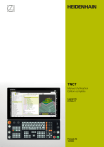
Lien public mis à jour
Le lien public vers votre chat a été mis à jour.
Caractéristiques clés
- Fonctionnalités de contournage avancées
- Cycles d'usinage programmables
- Programmation graphique
- Simulation de programmes CN
- Gestion des outils et du porte-outils
- Interface utilisateur intuitive
- Contrôle d'axes multi-fonctions
- Fonctionnalités de palpage
- Contrôle anticollision
- Paramètres de sécurité fonctionnelle
Questions fréquemment posées
Consultez la section 4.2 "Mettre la machine et la CN sous tension" du manuel.
Suivez les étapes décrites à la section 4.3.8 "Programmer un contour simple" du manuel.
Les instructions se trouvent à la section 4.3.10 "Configurer l’interface de la CN pour la simulation" du manuel.